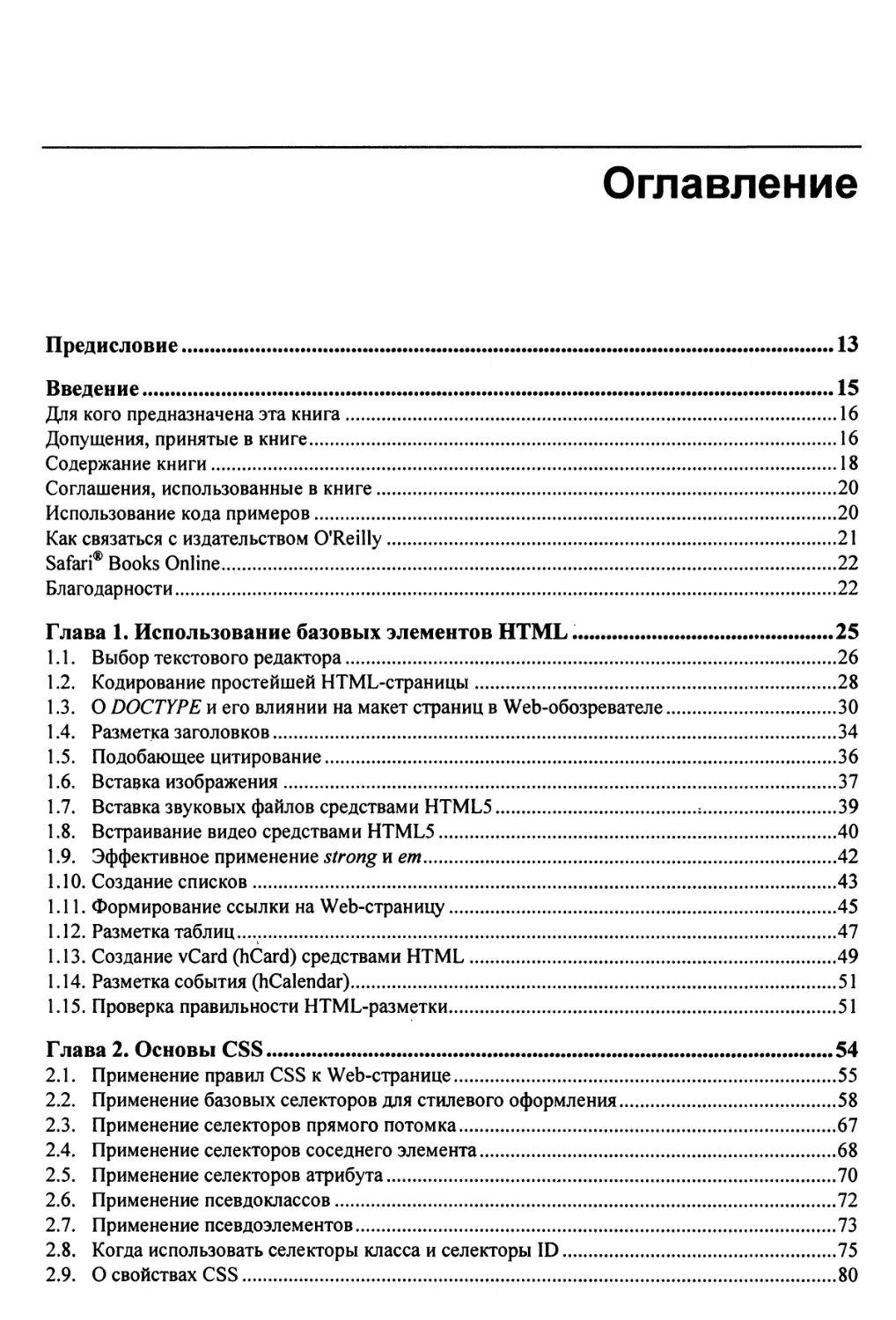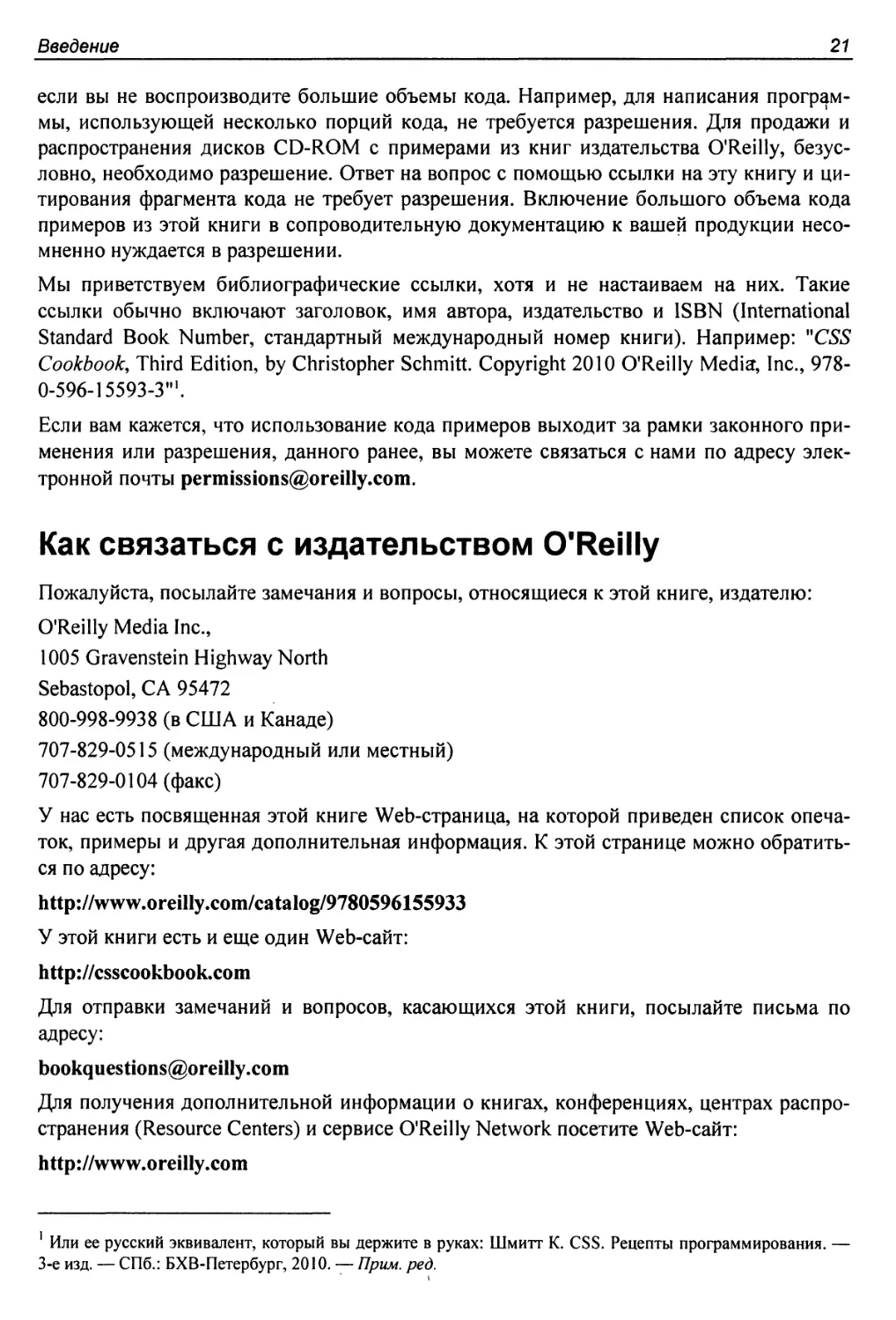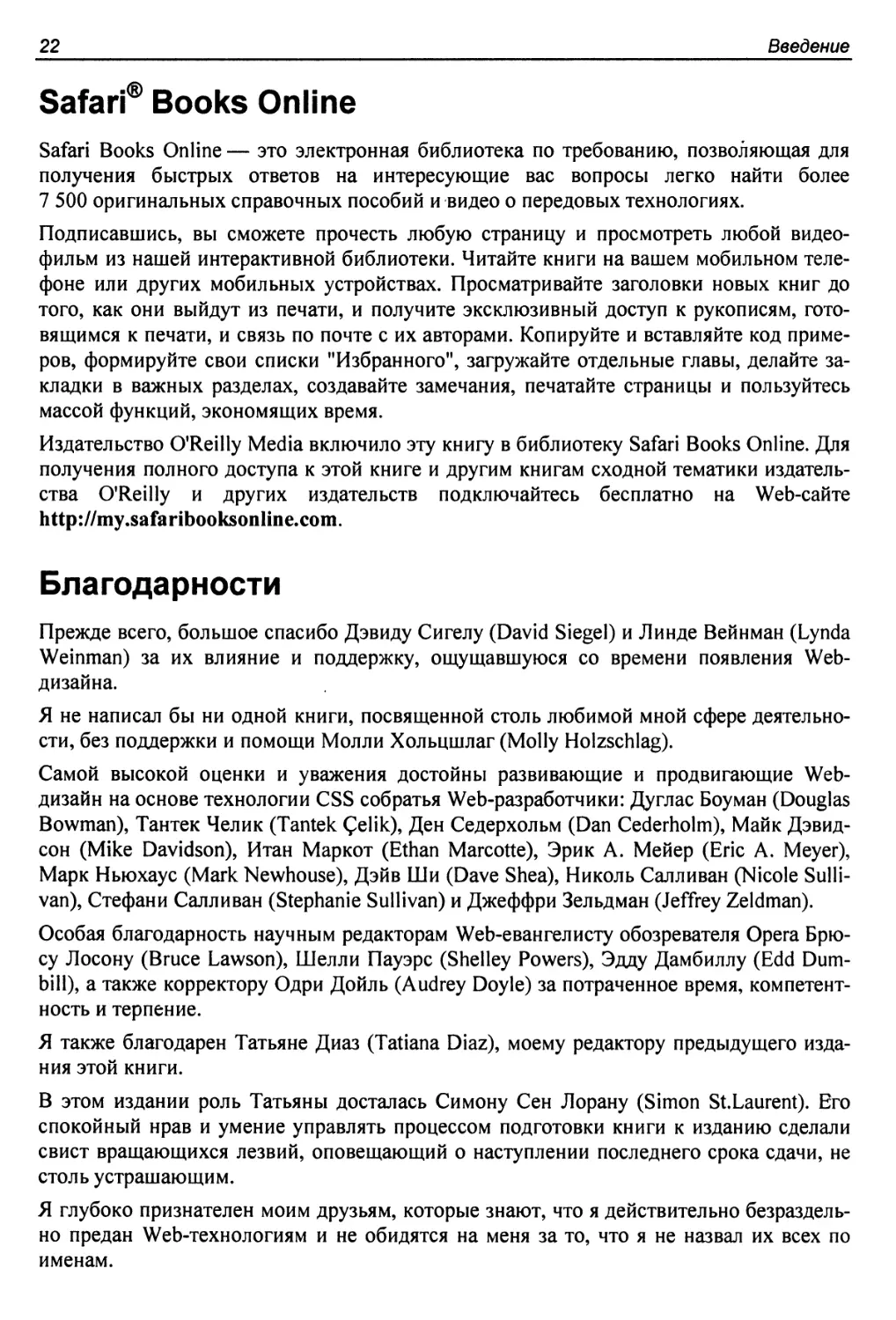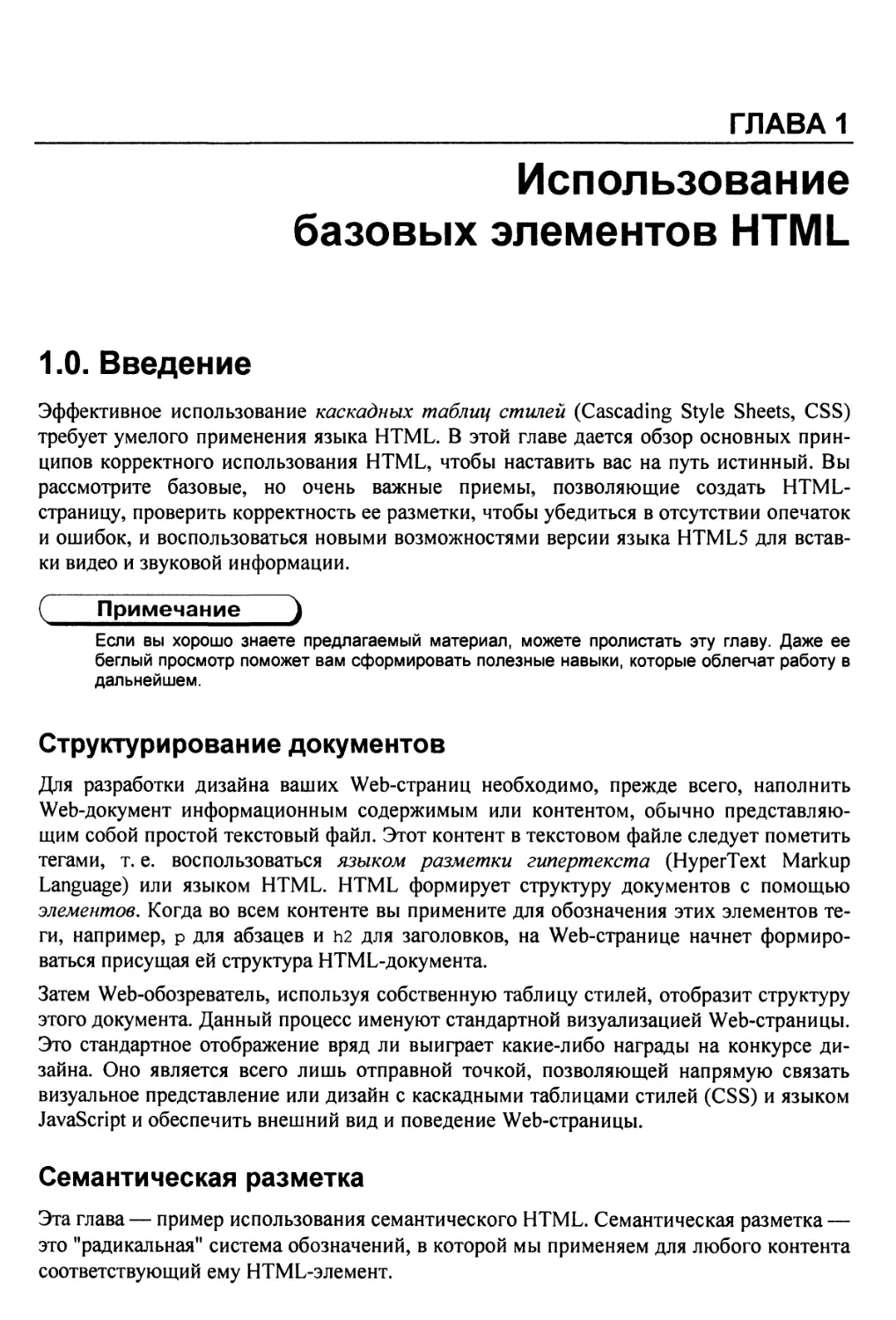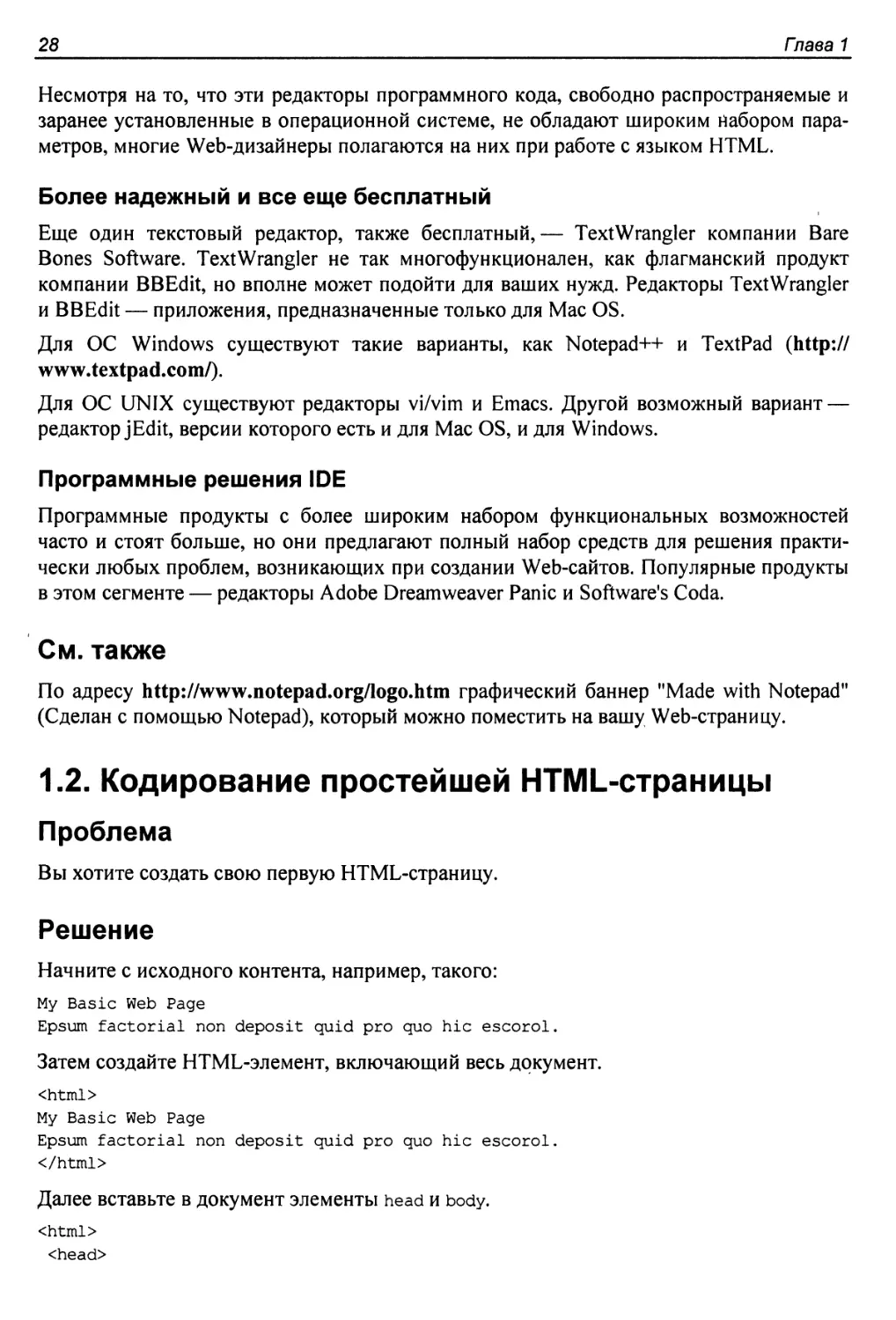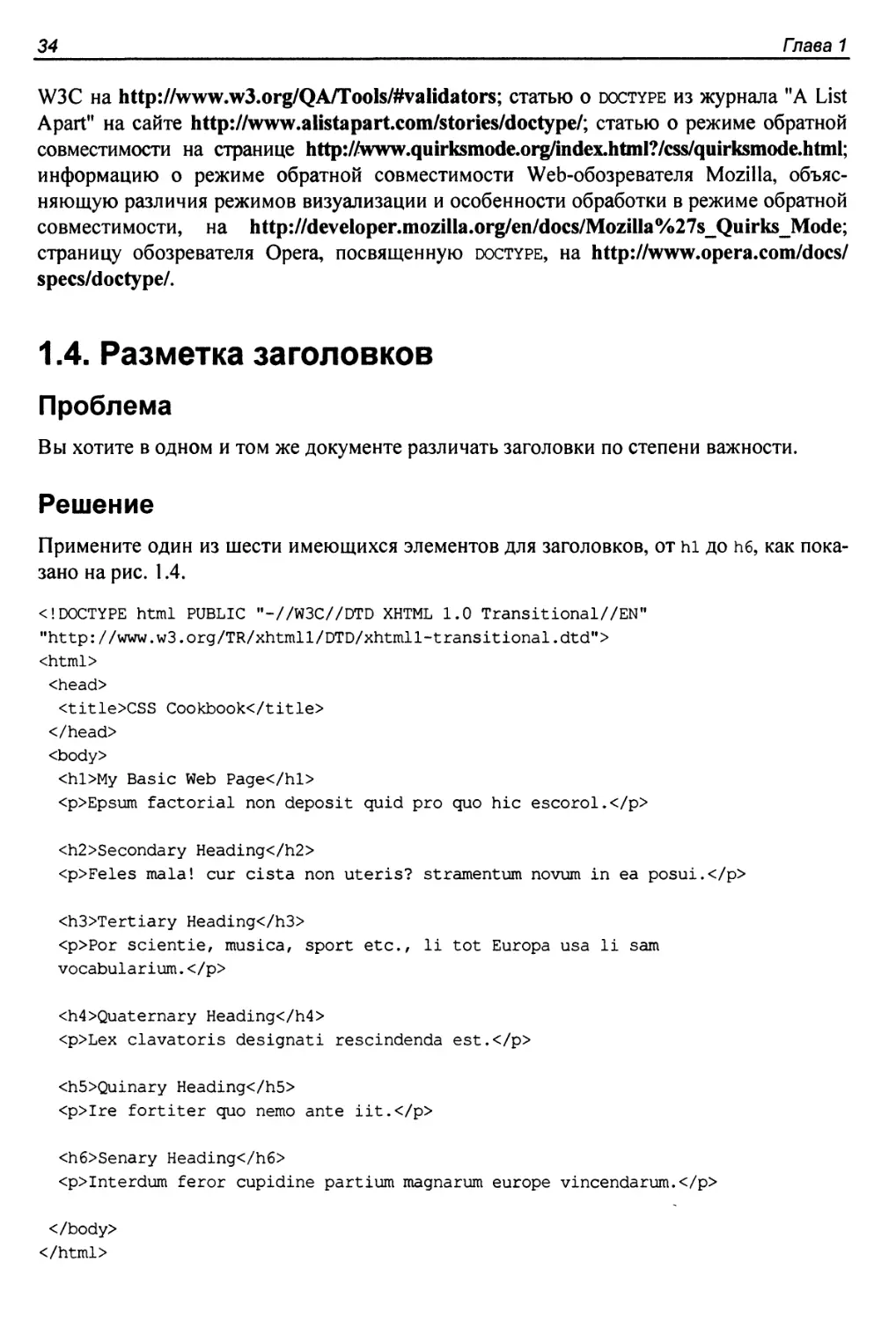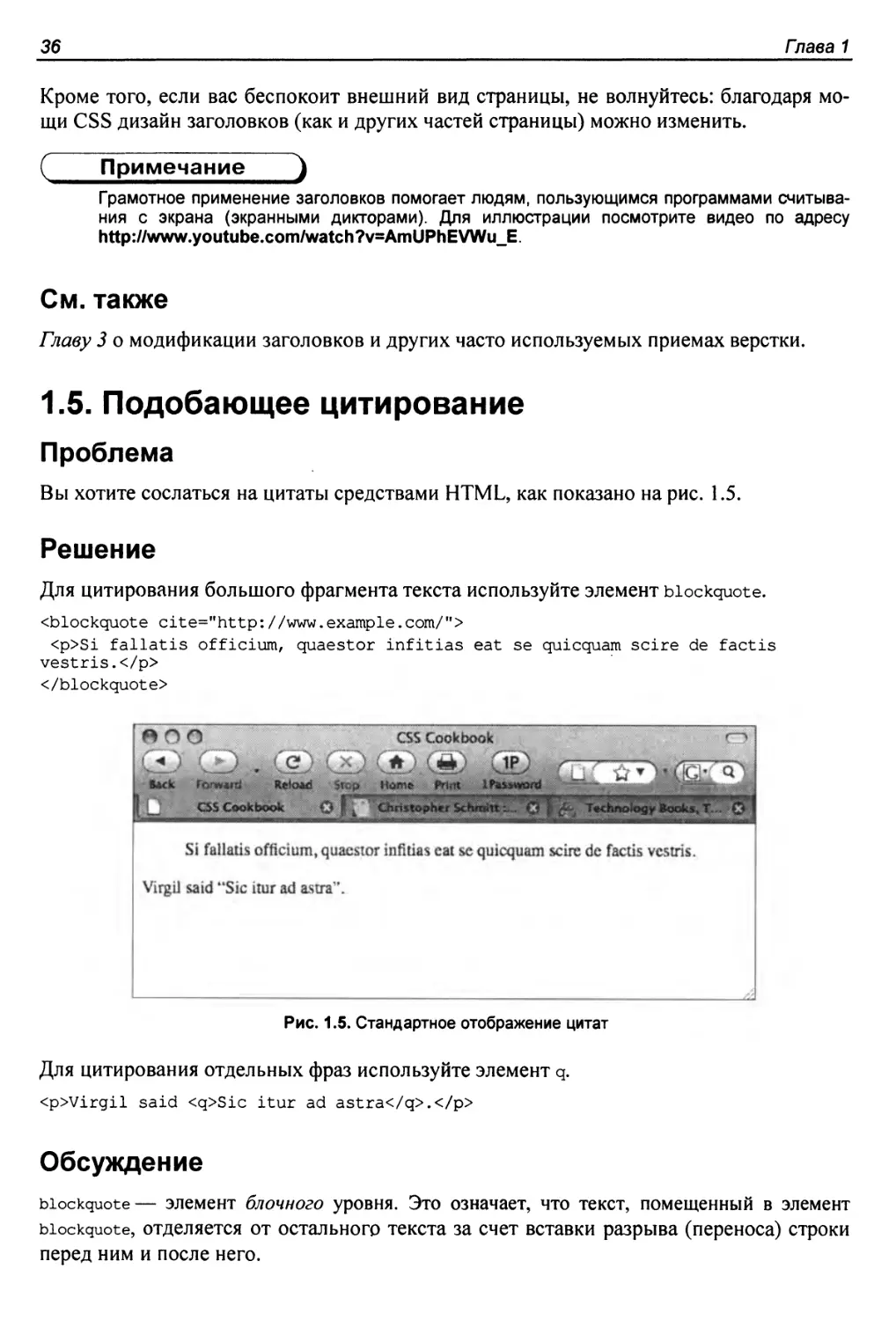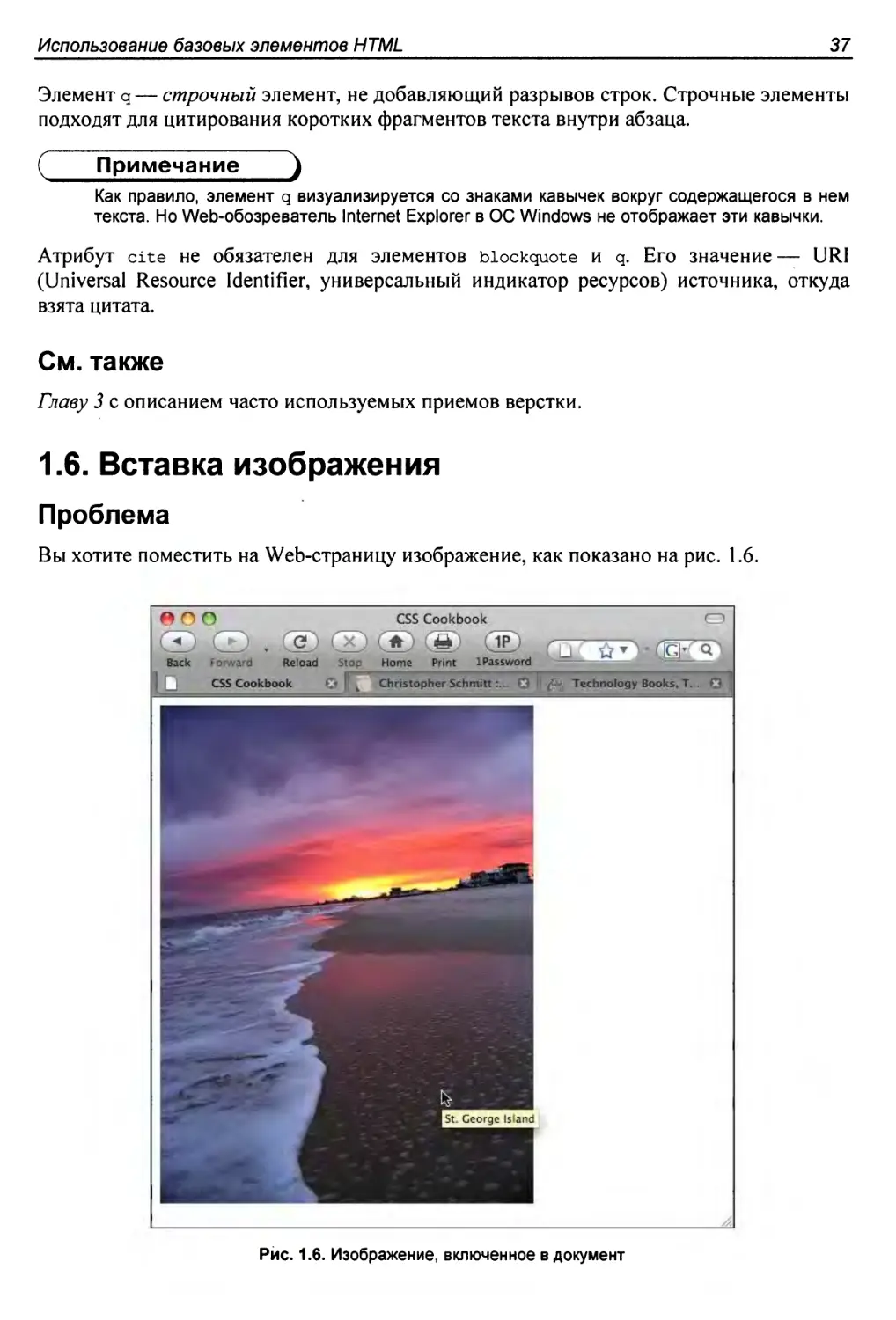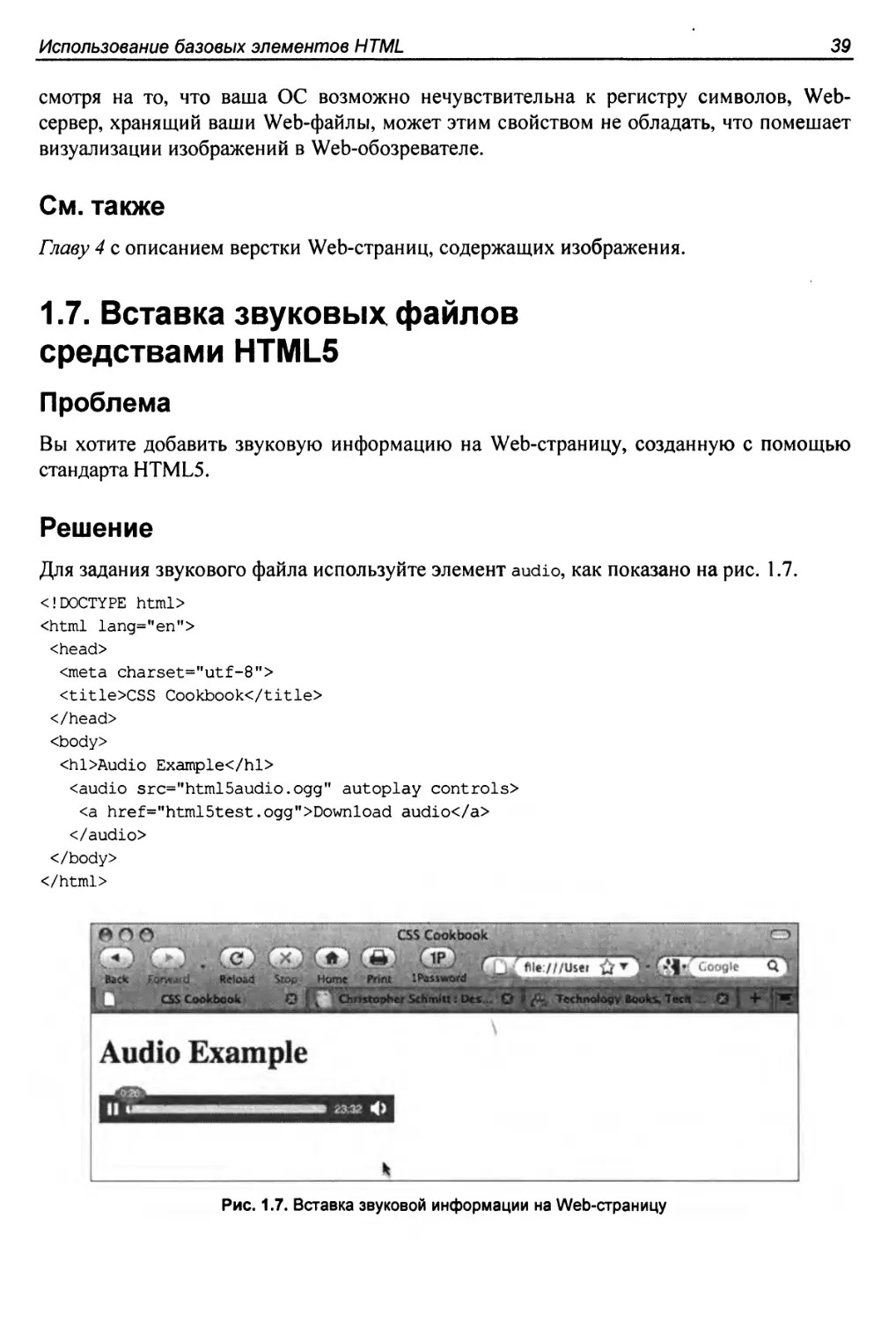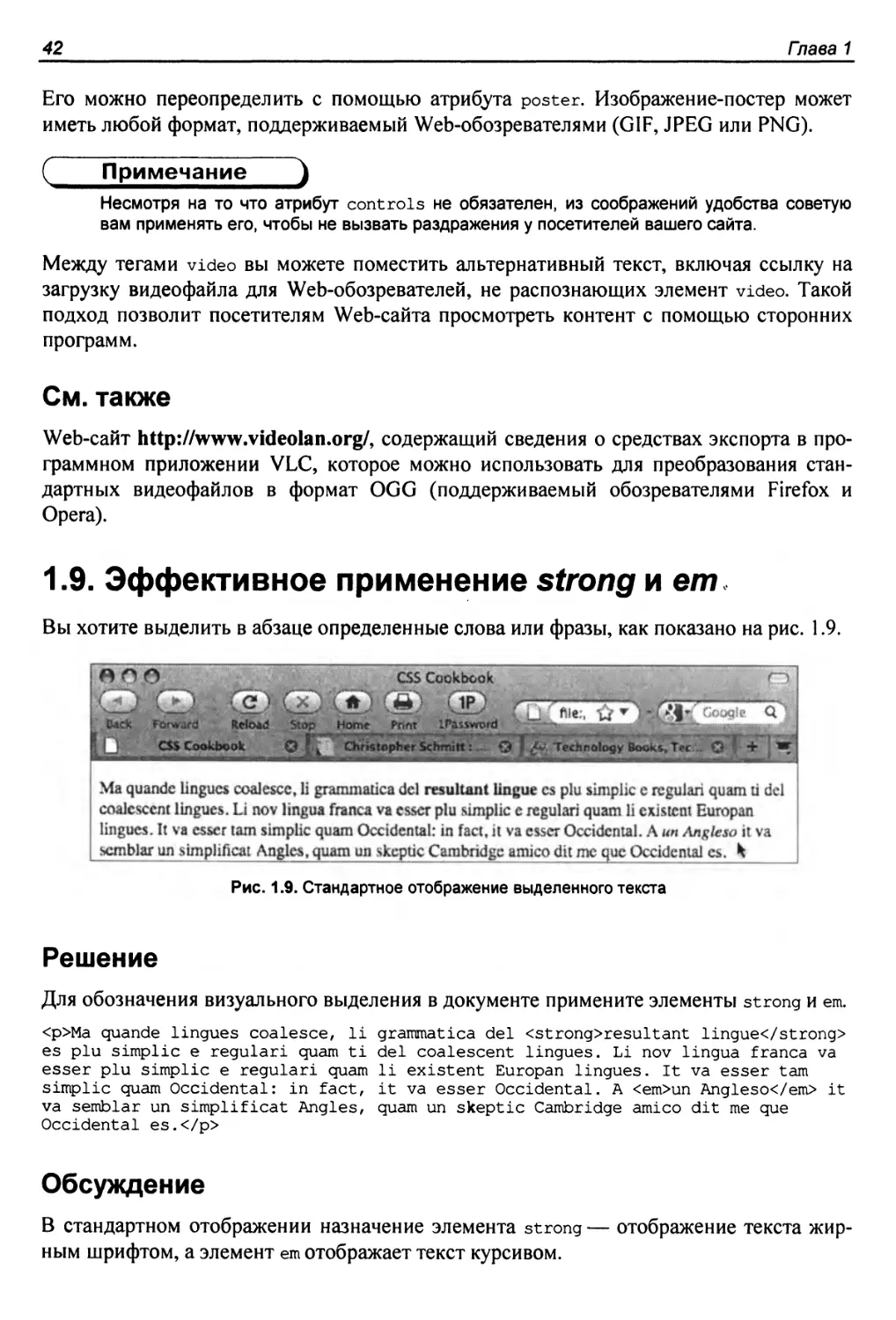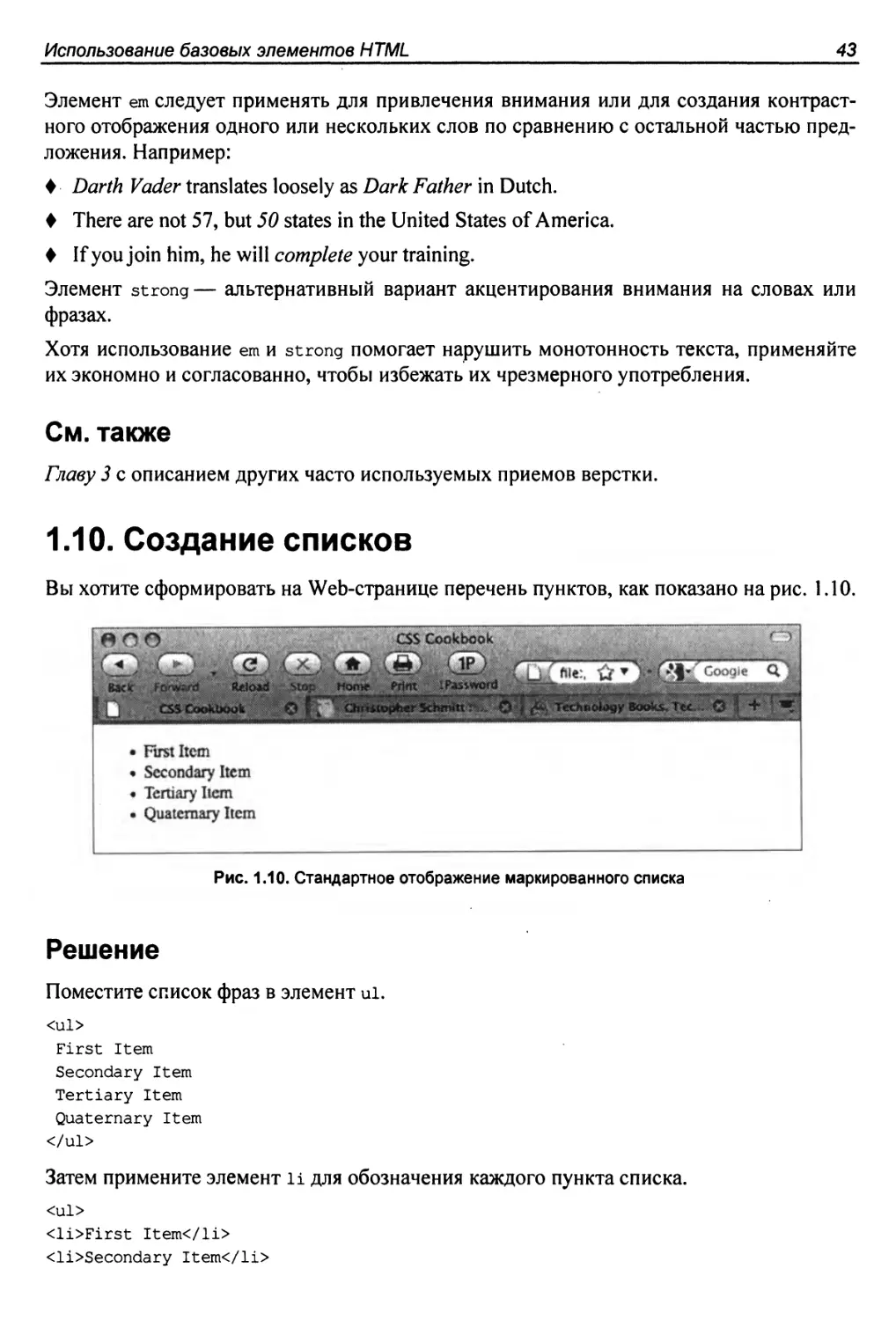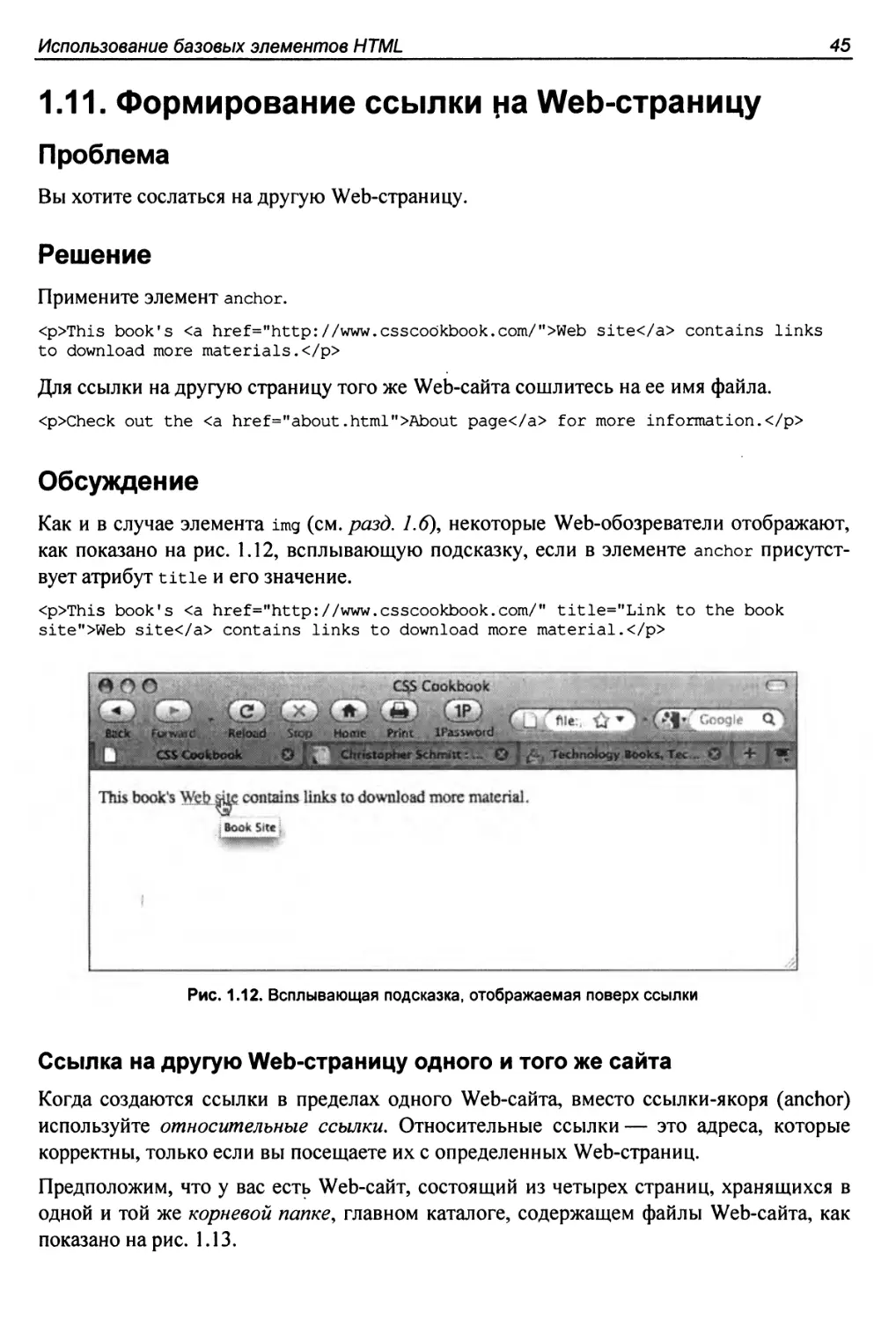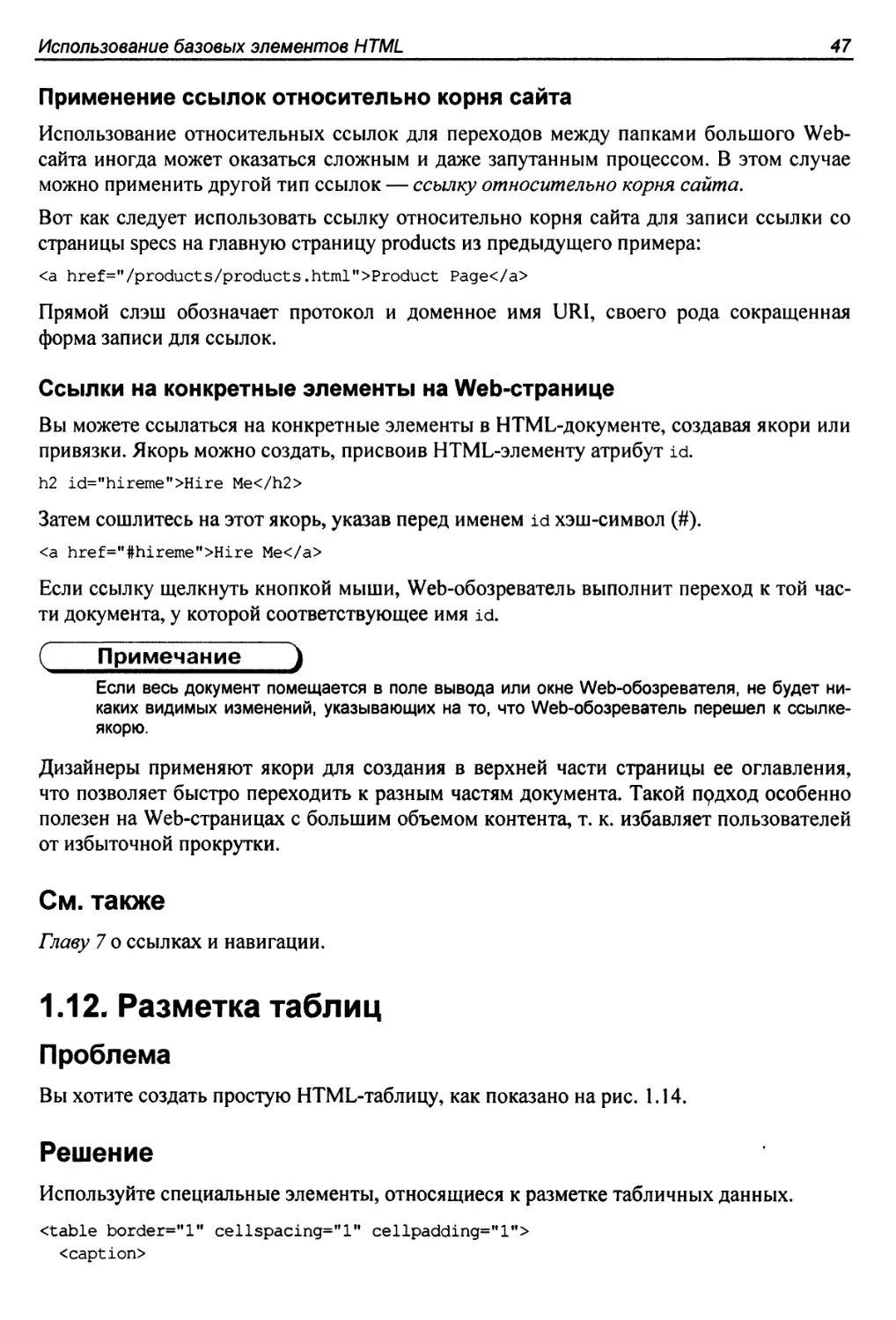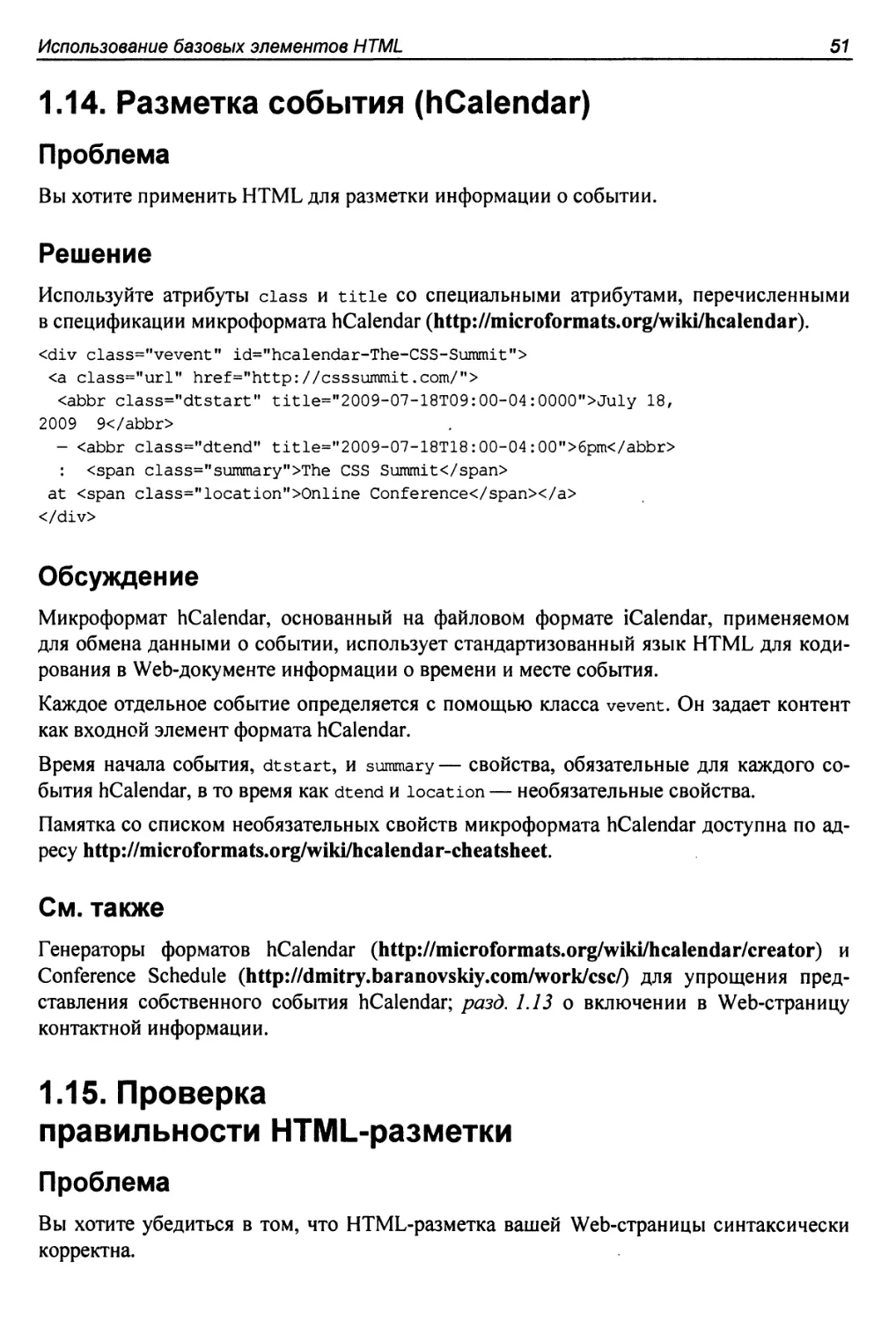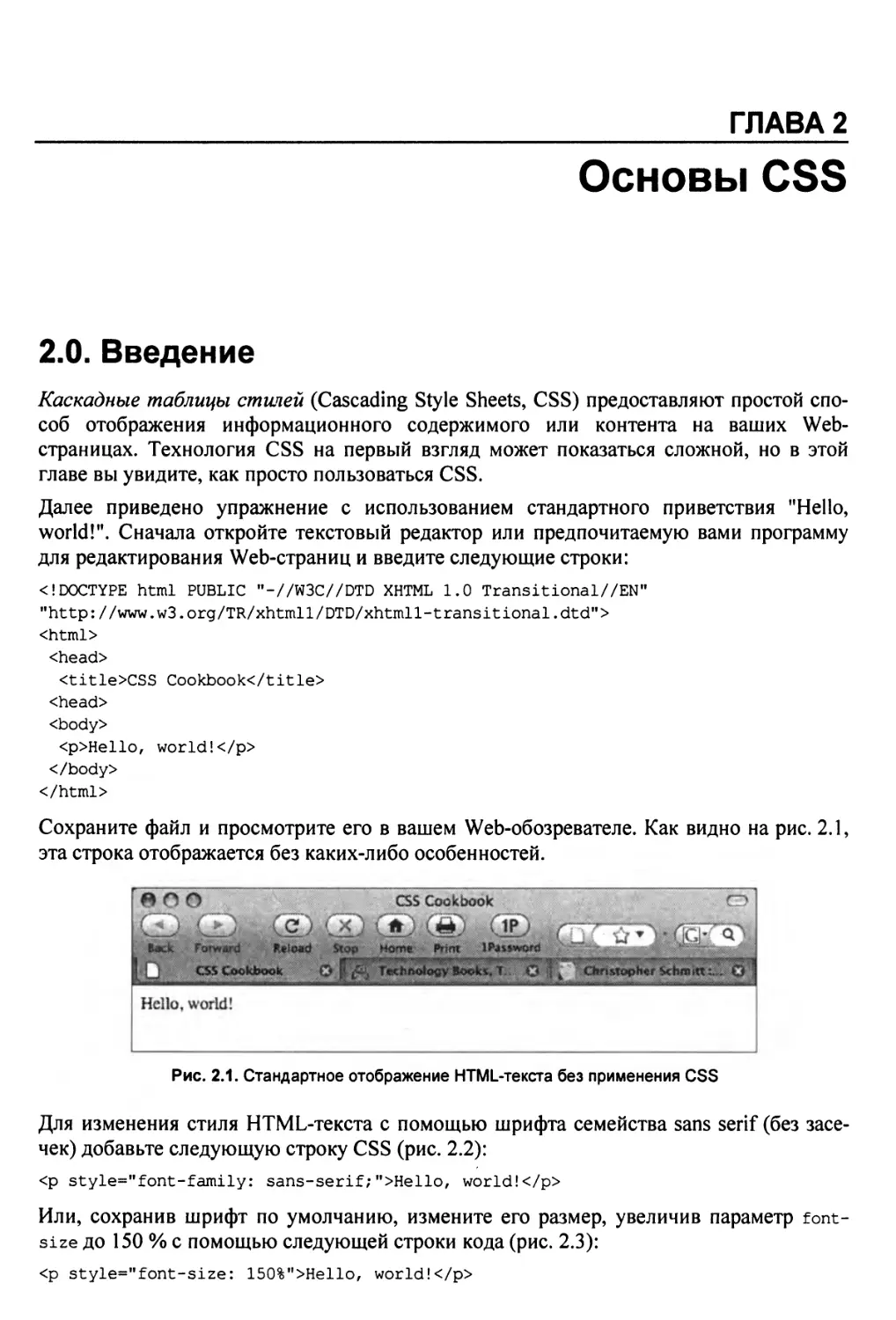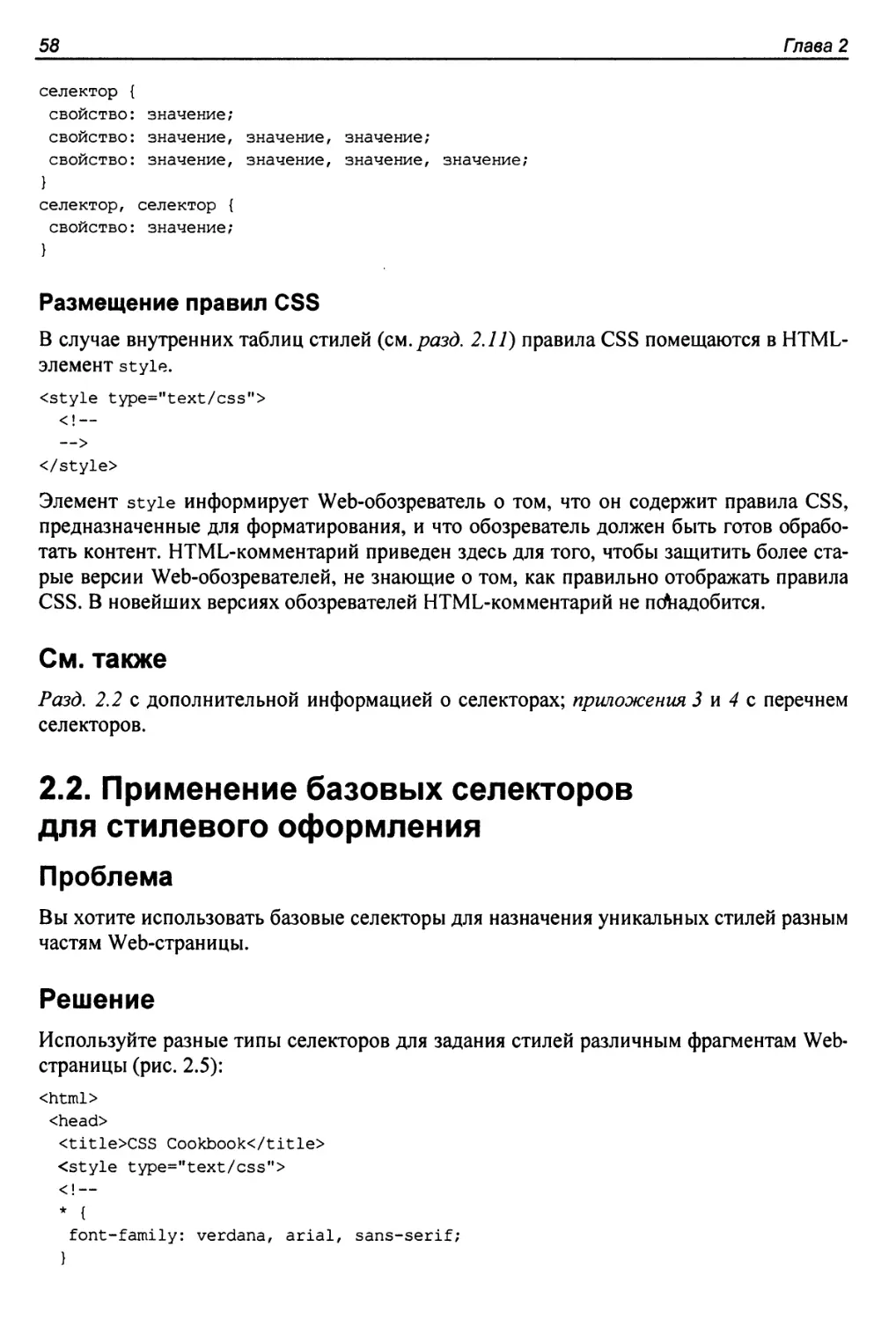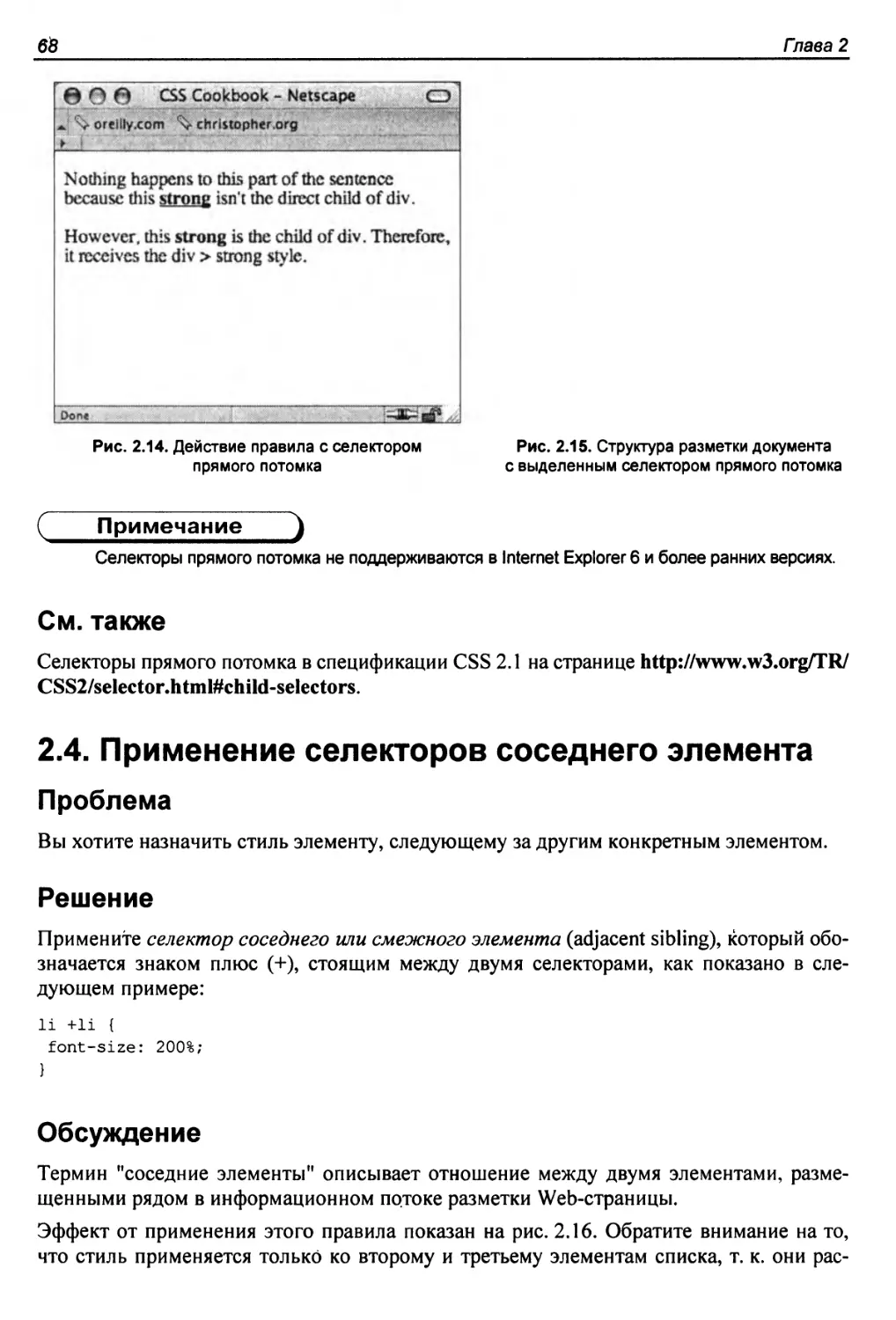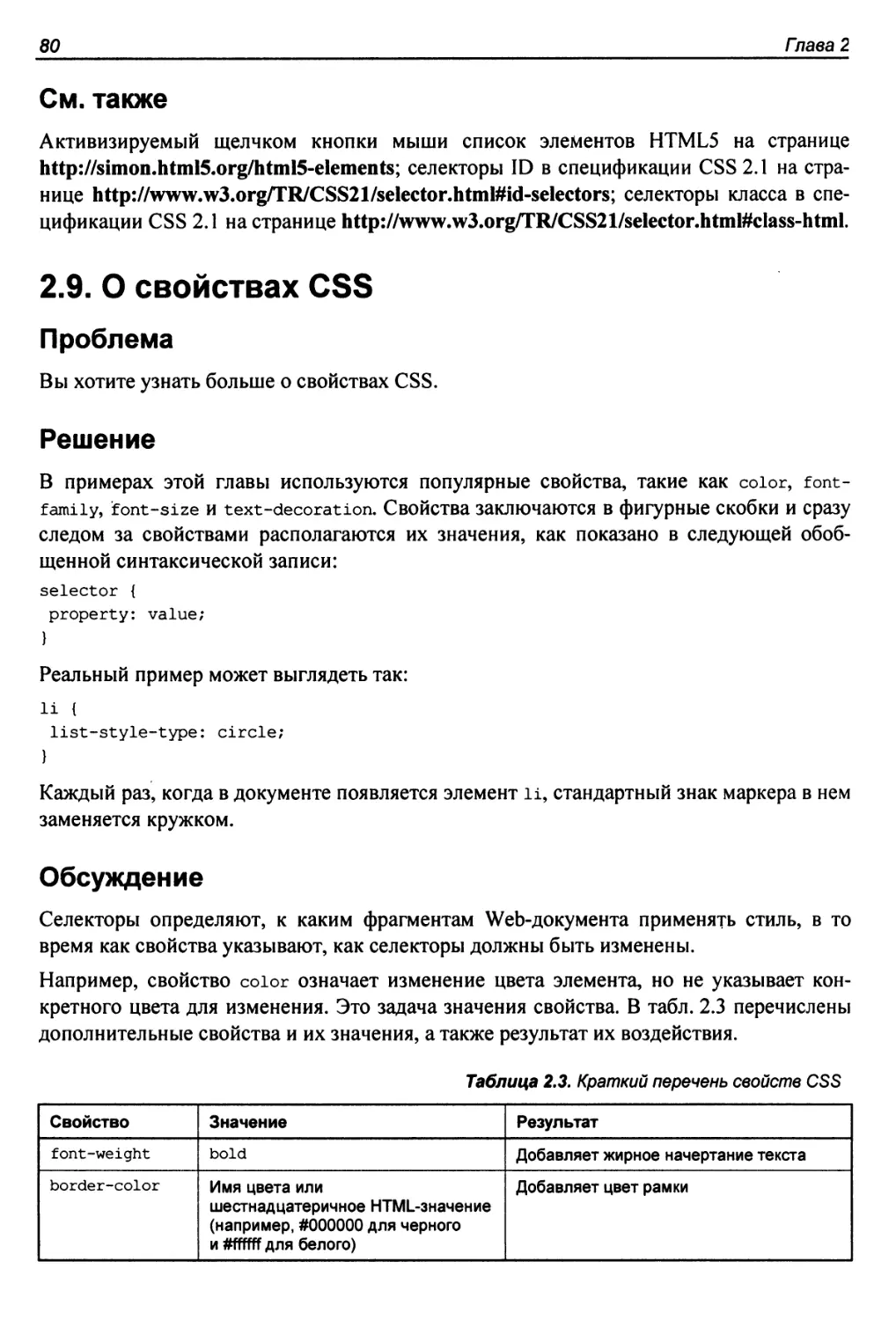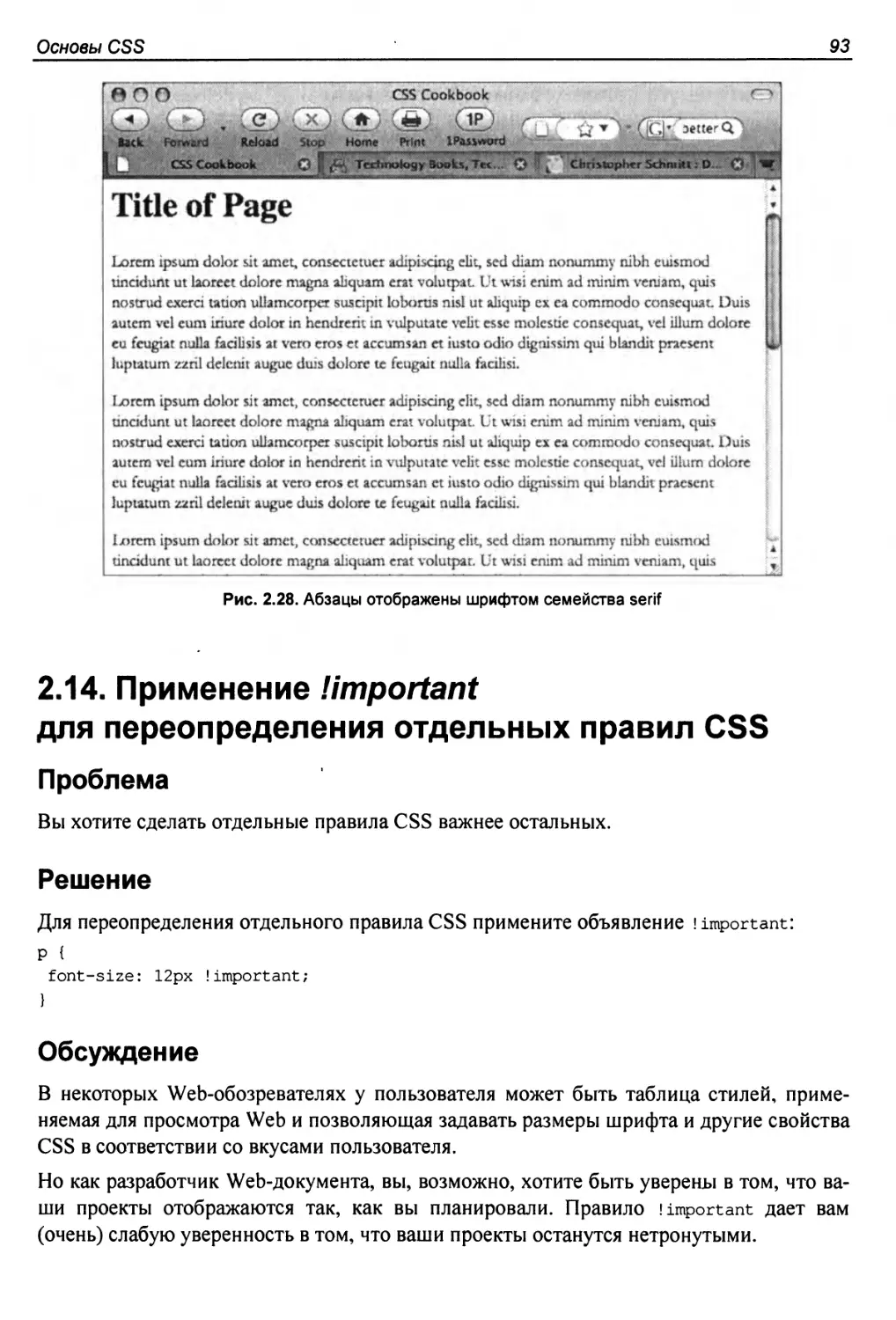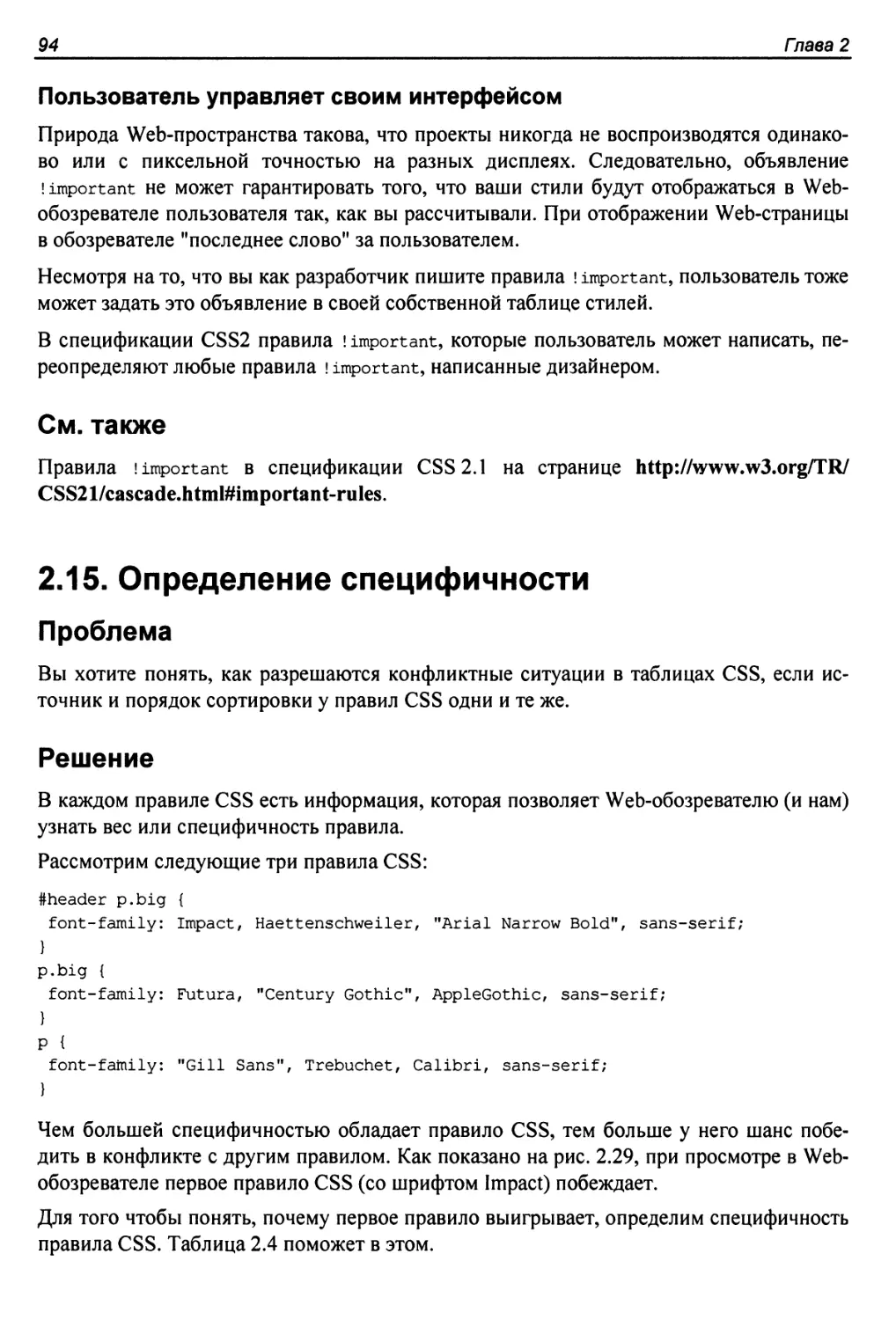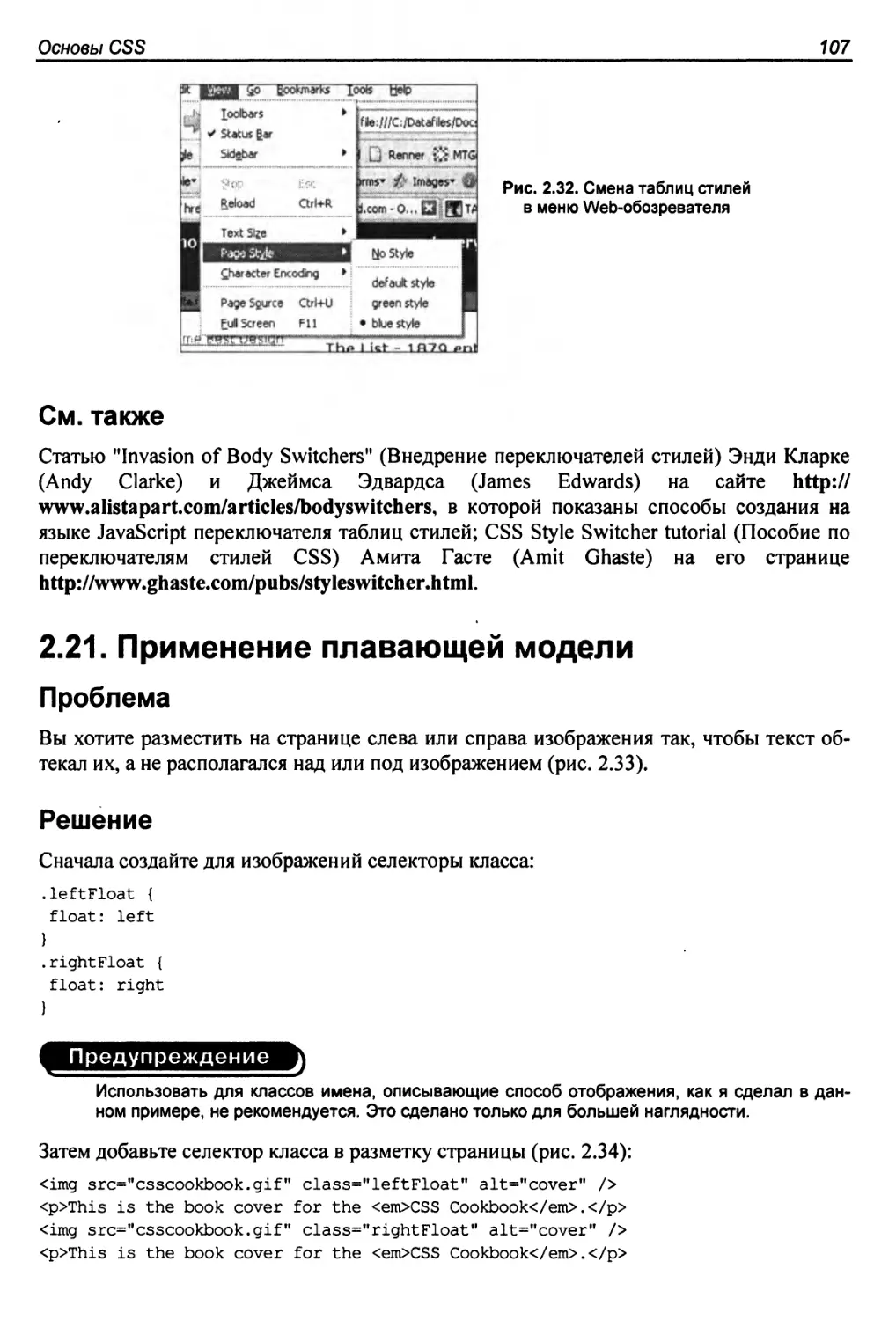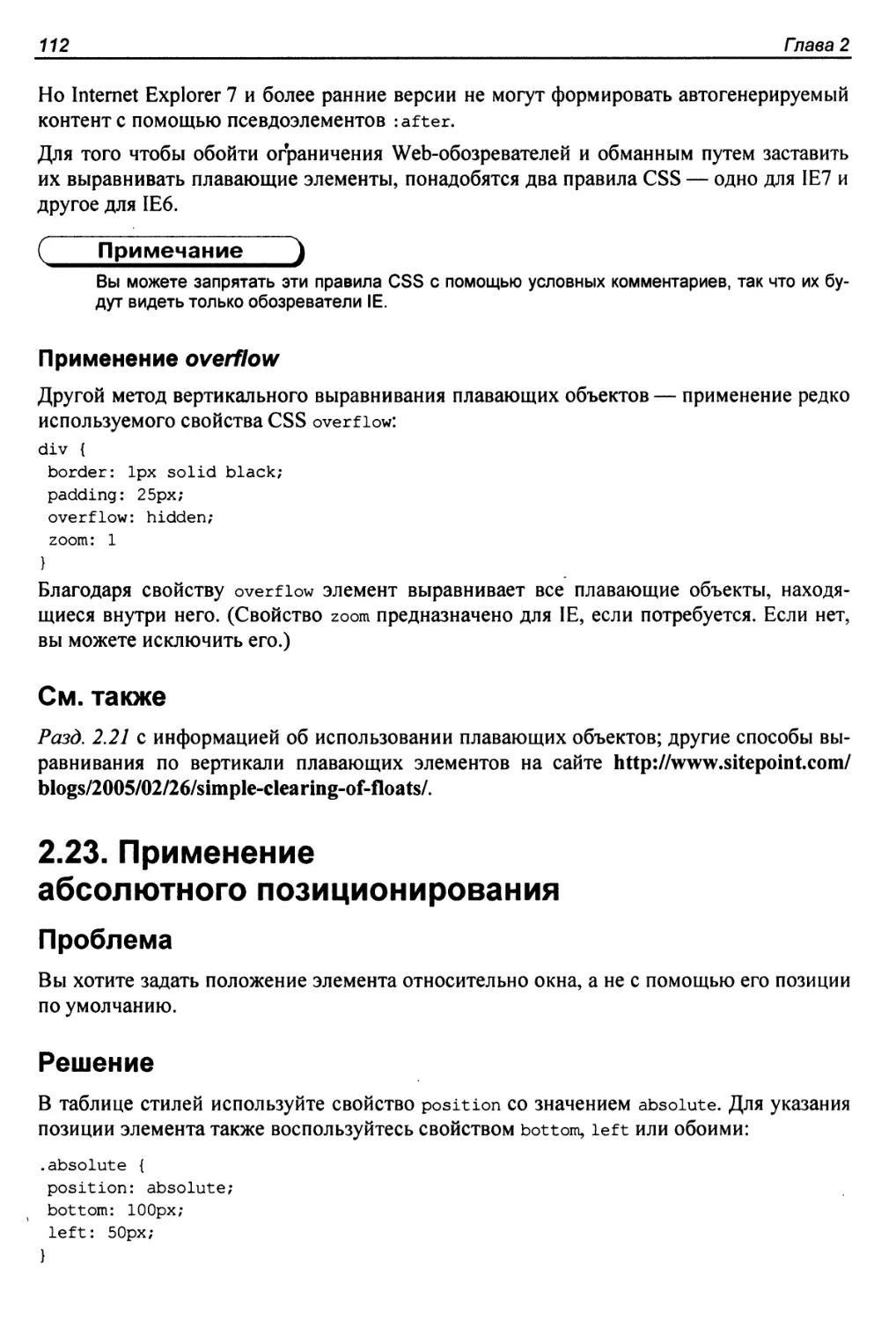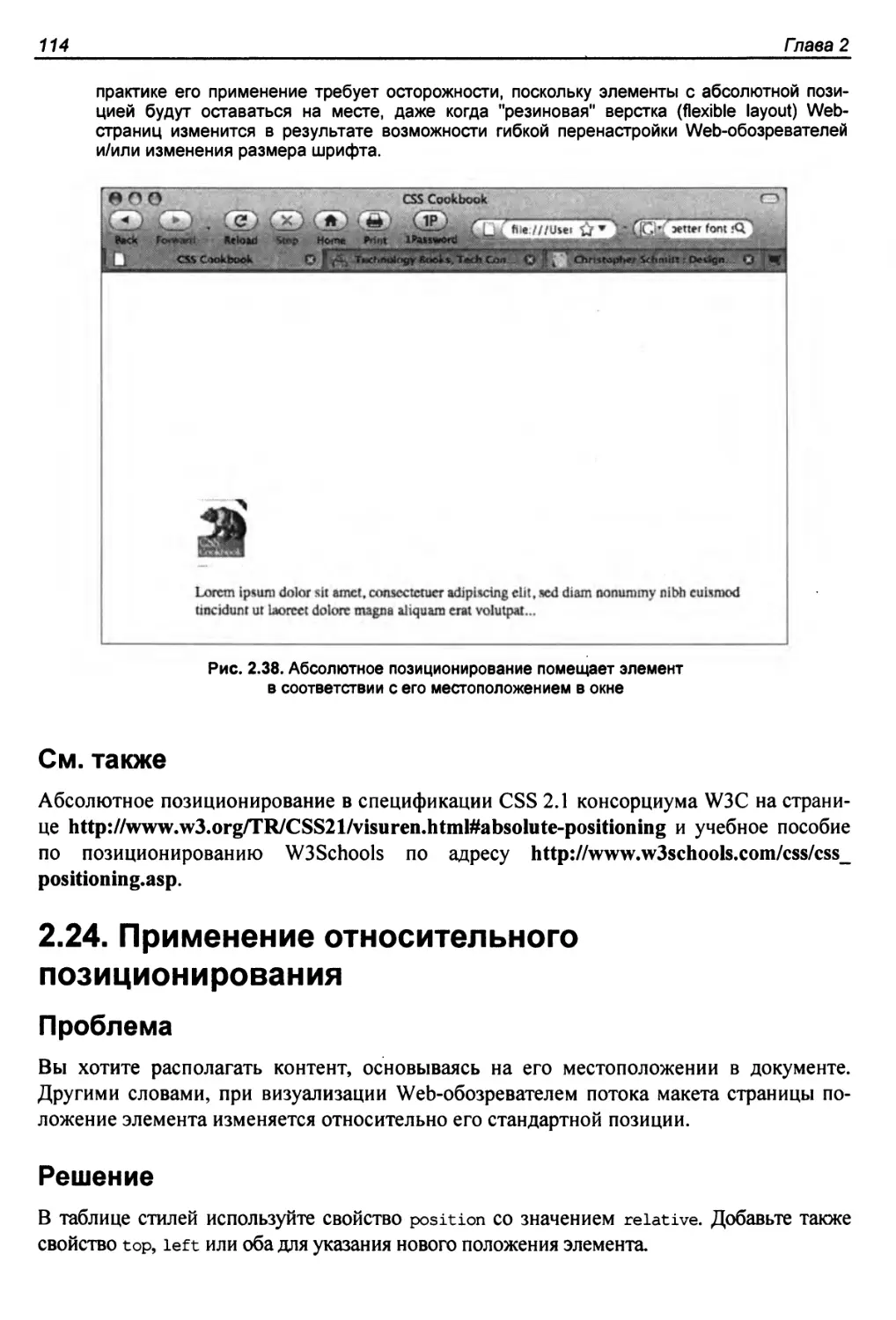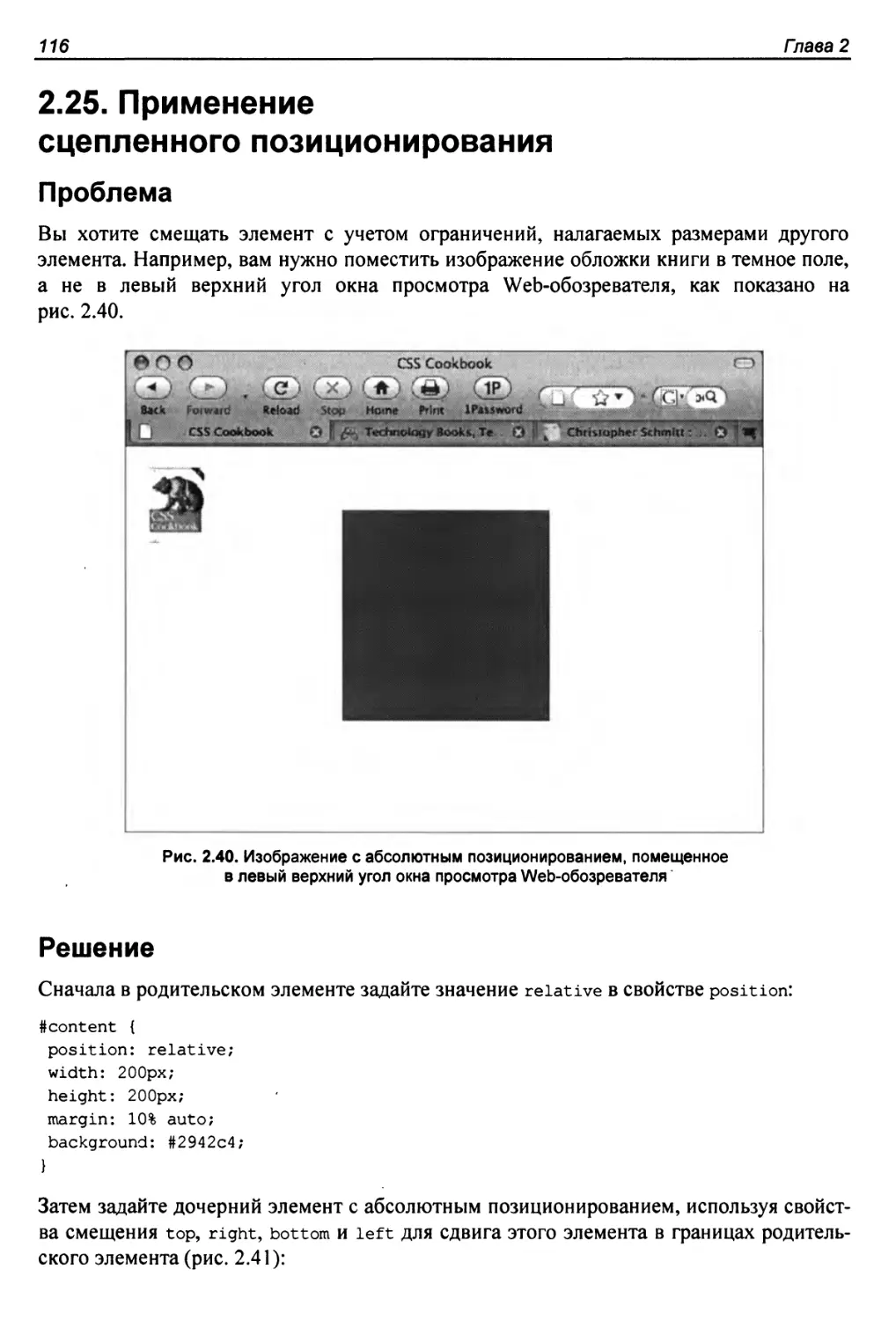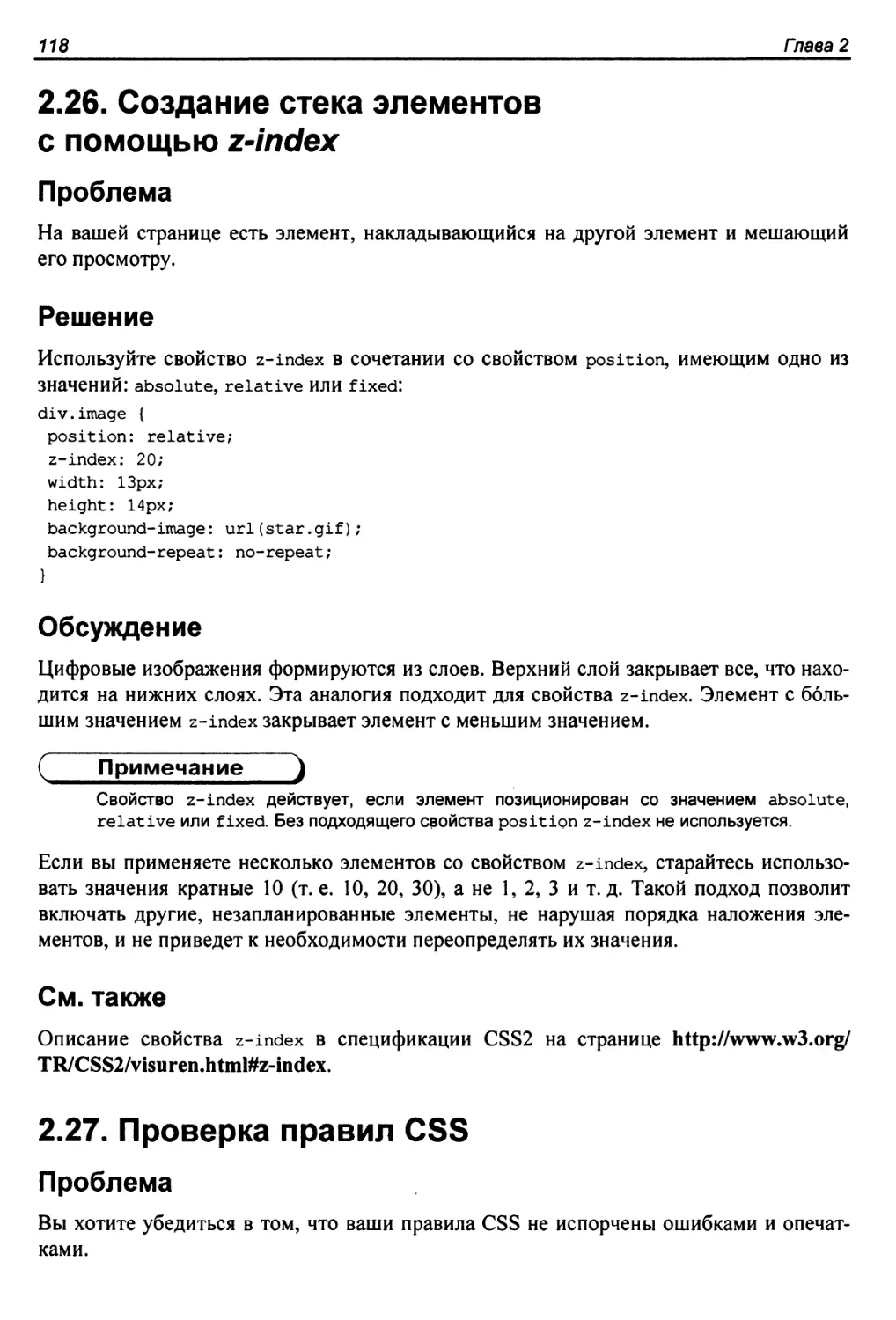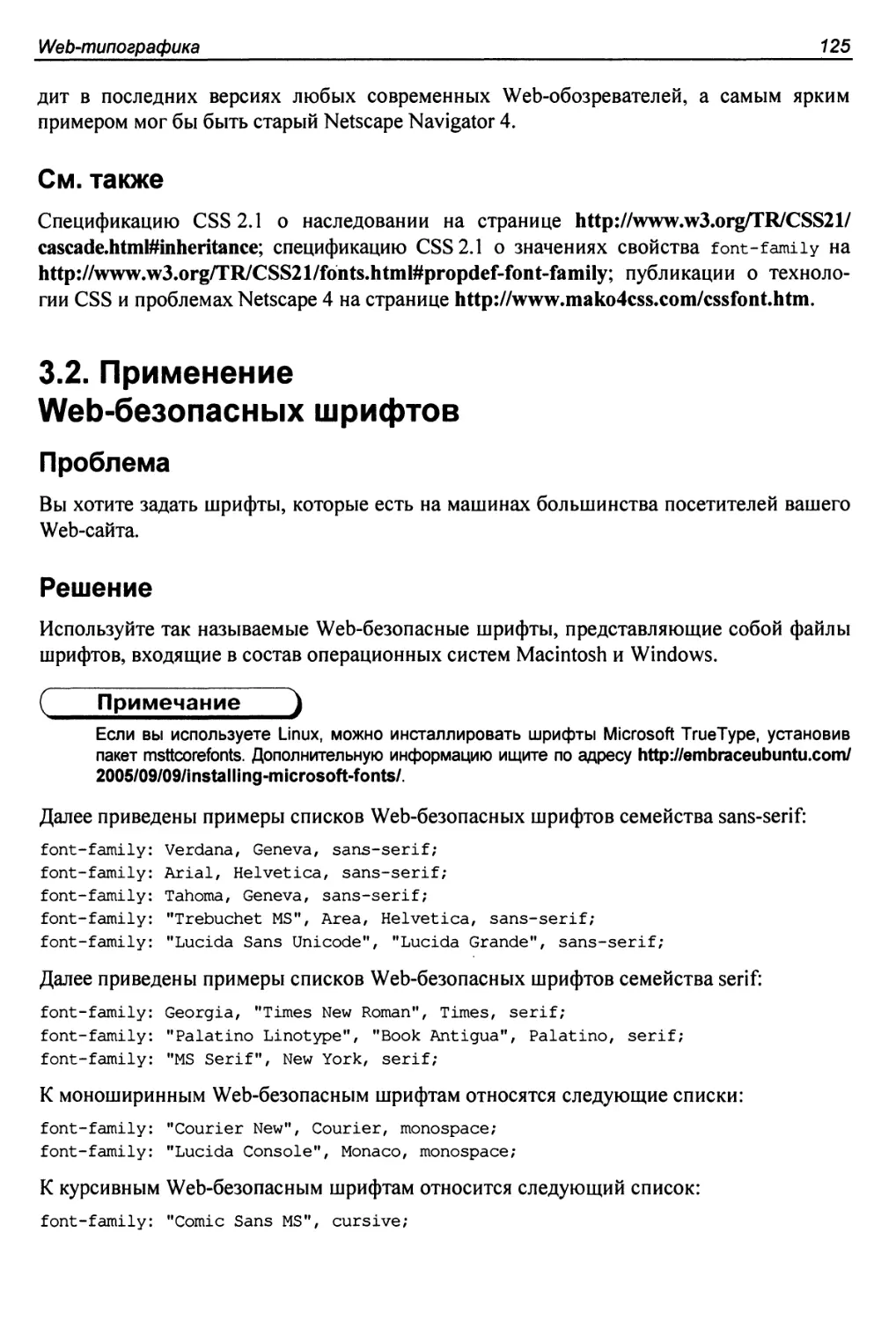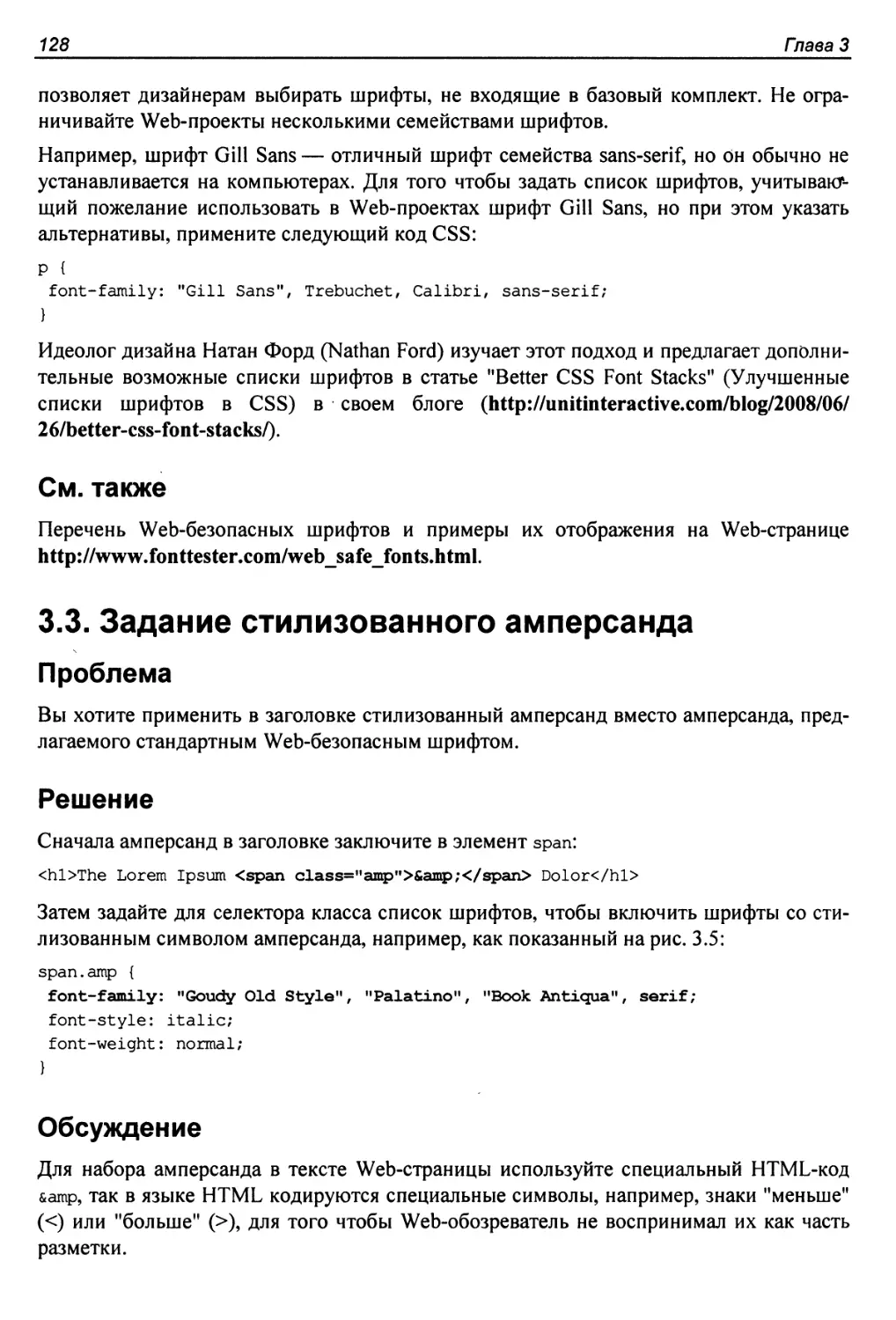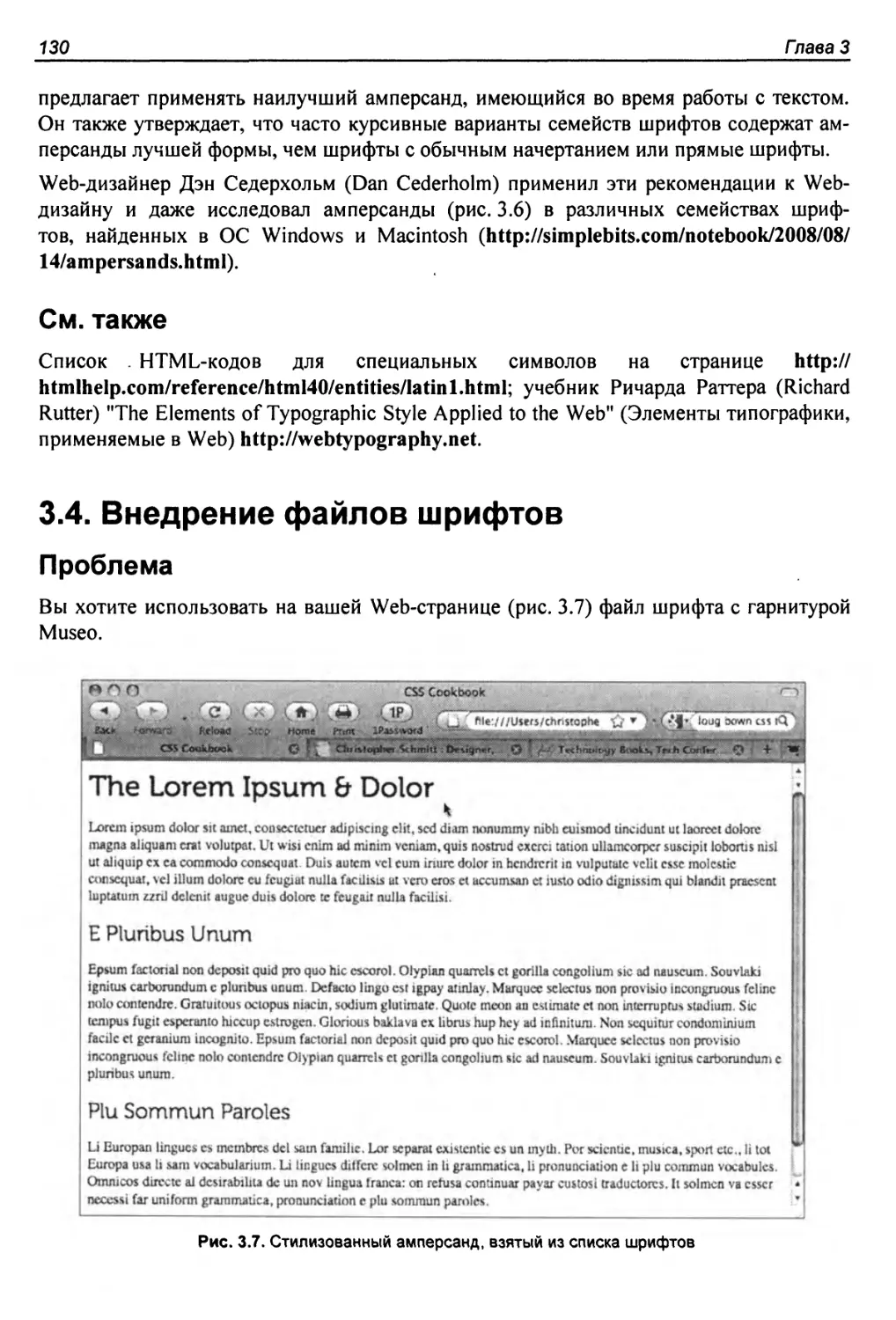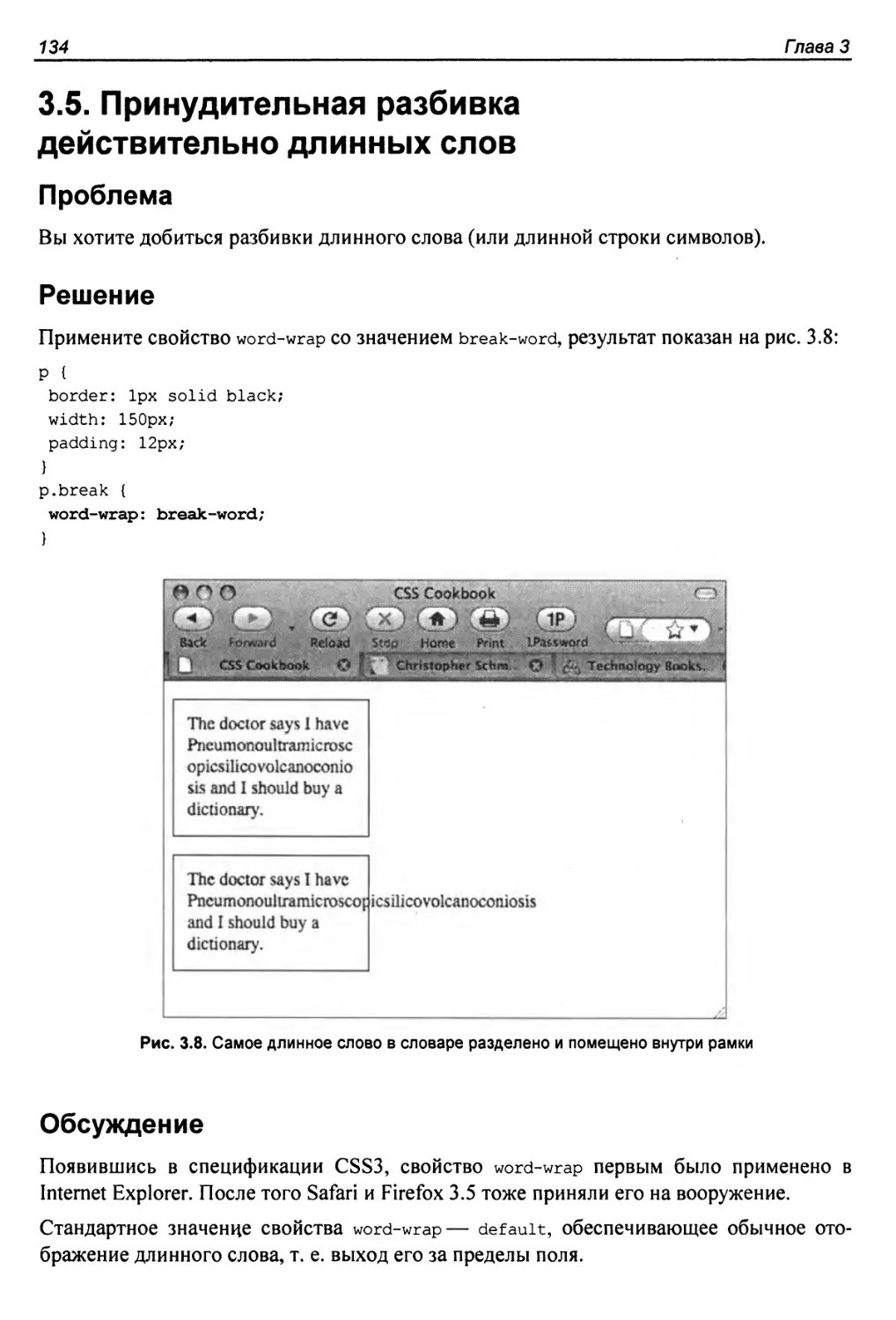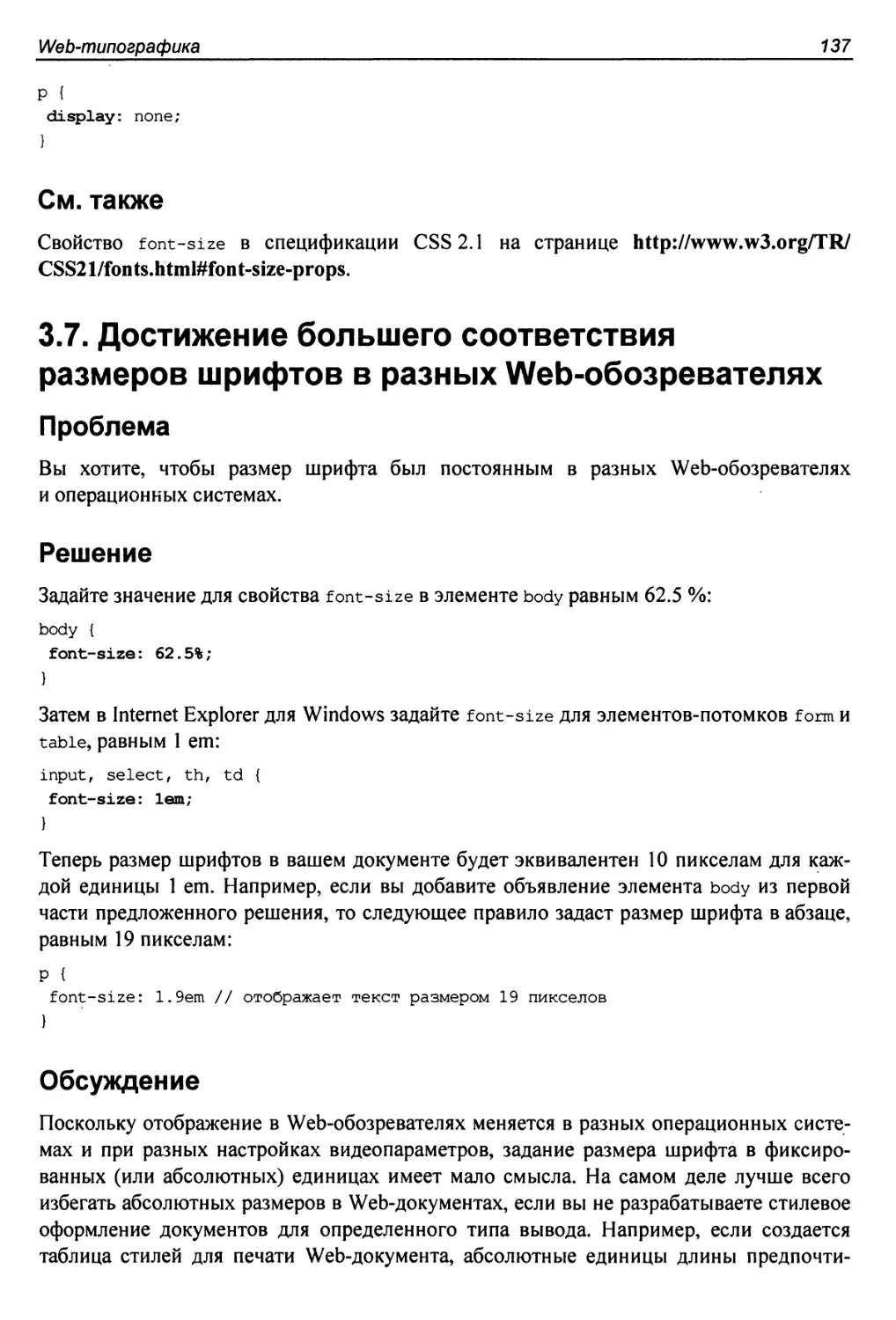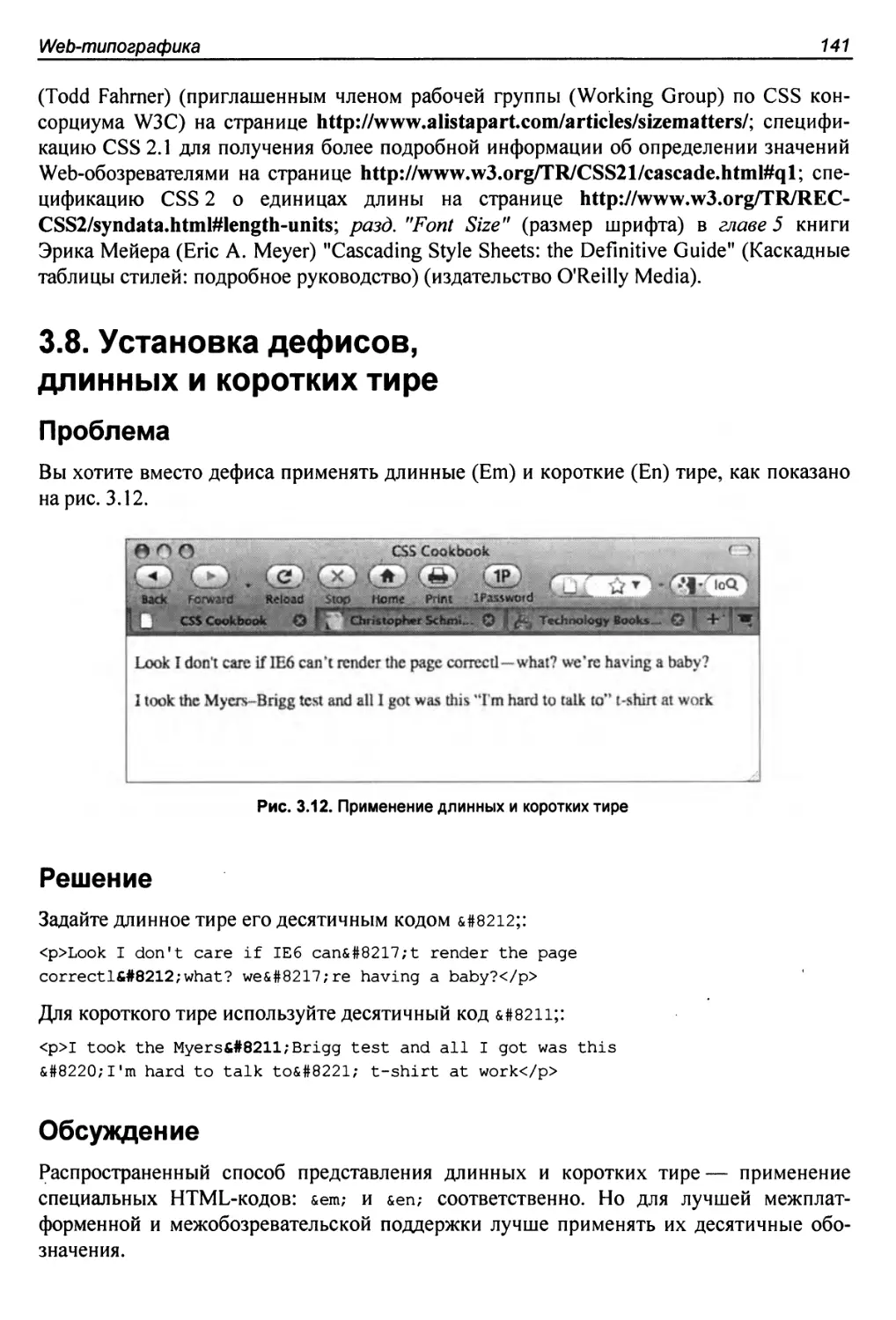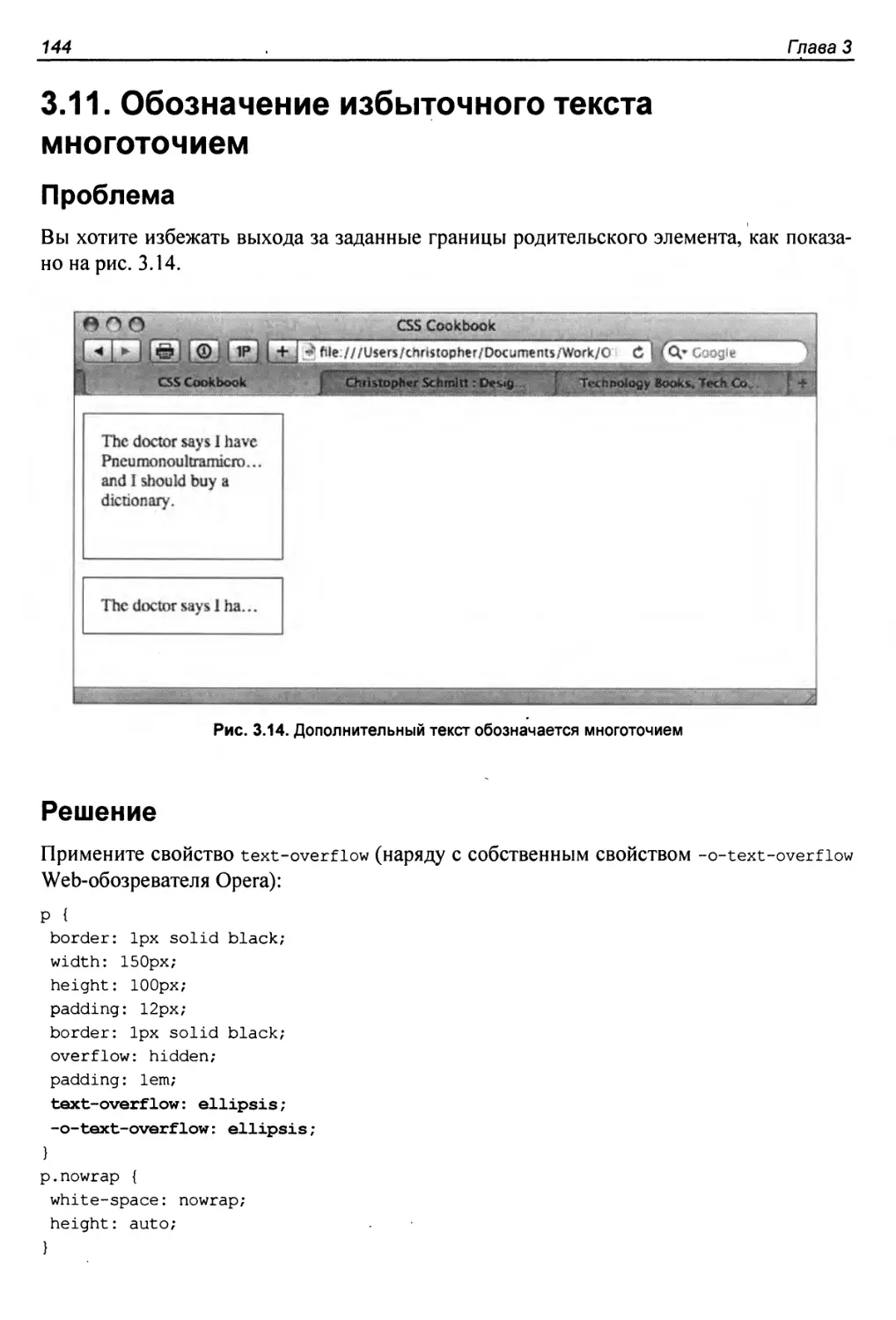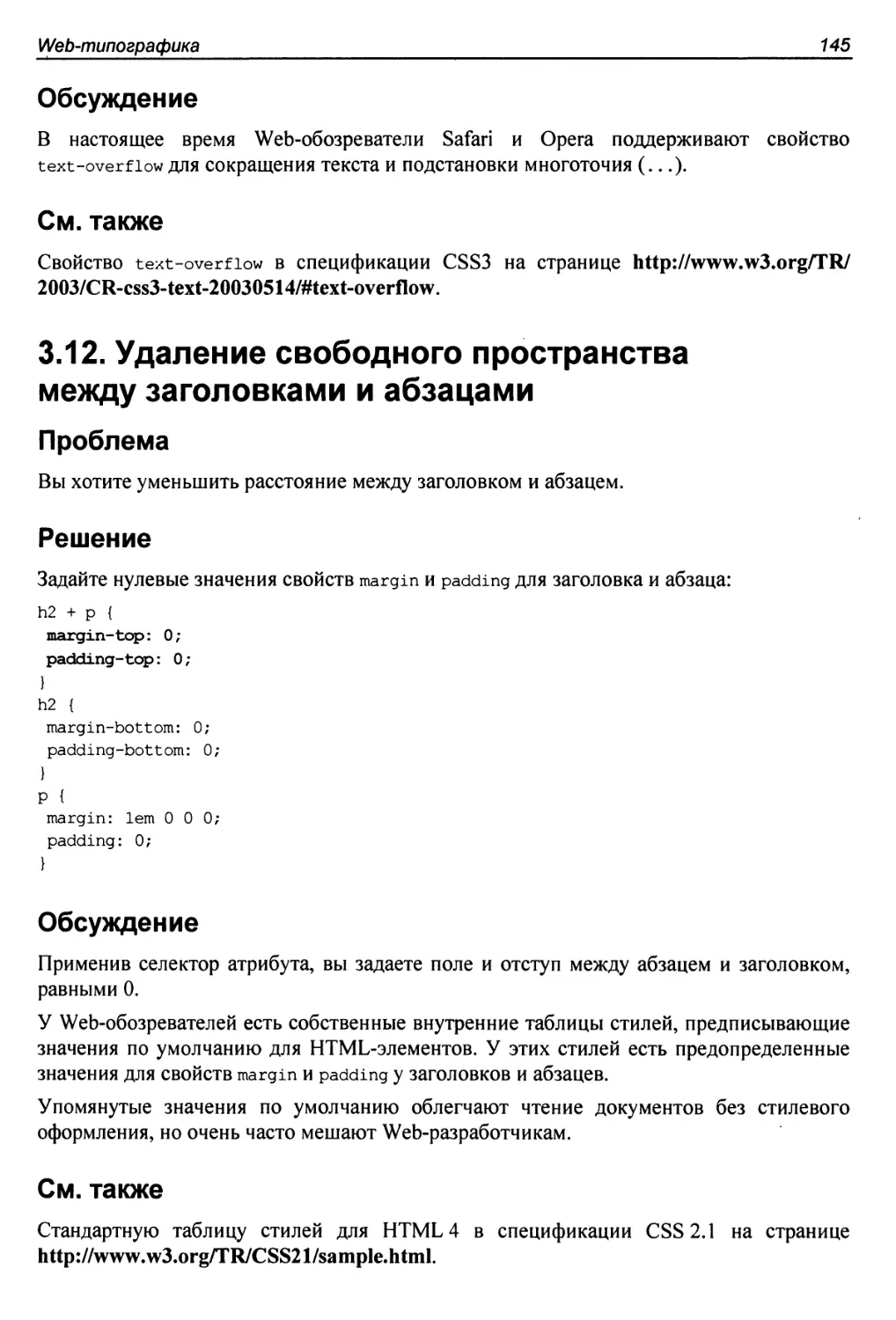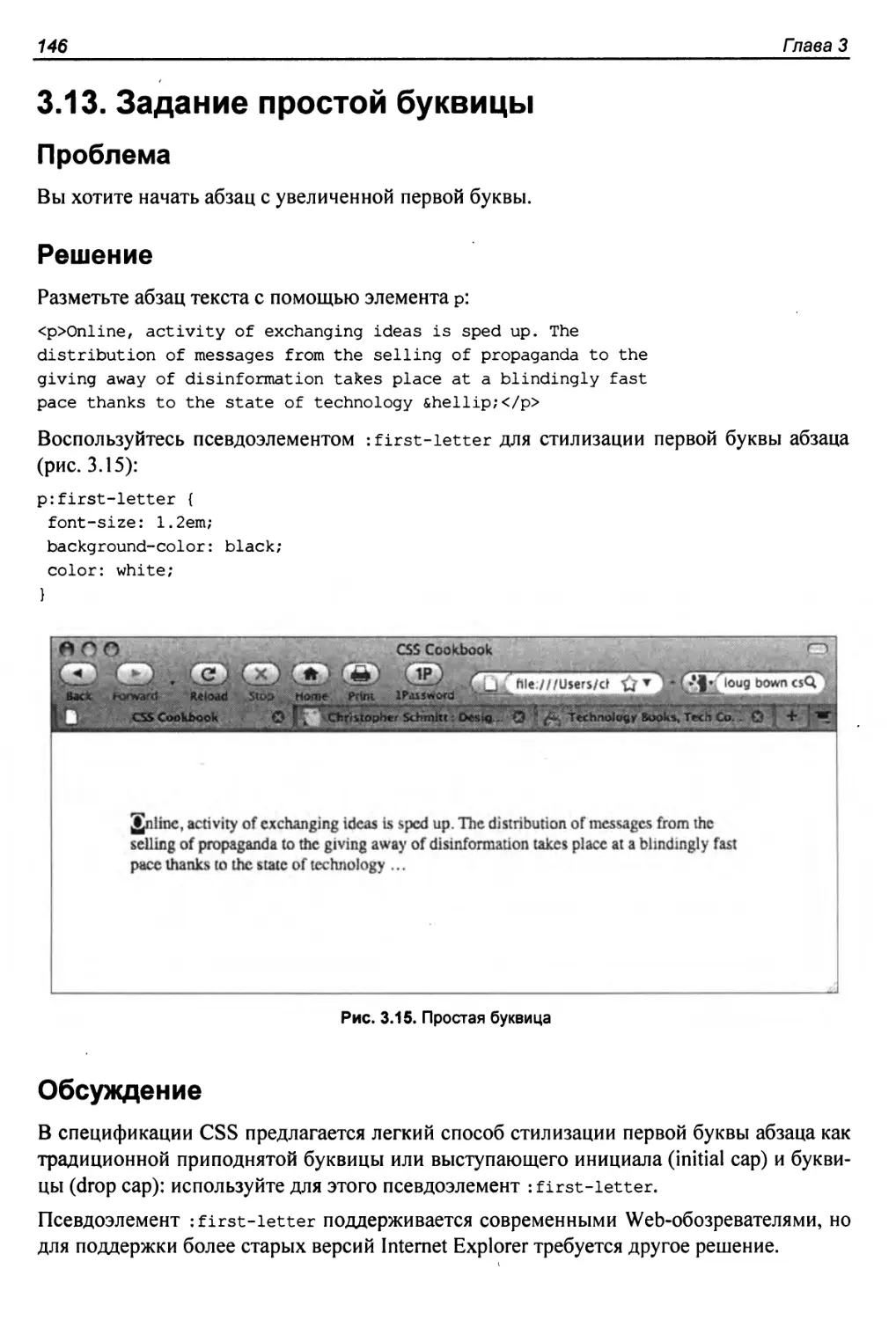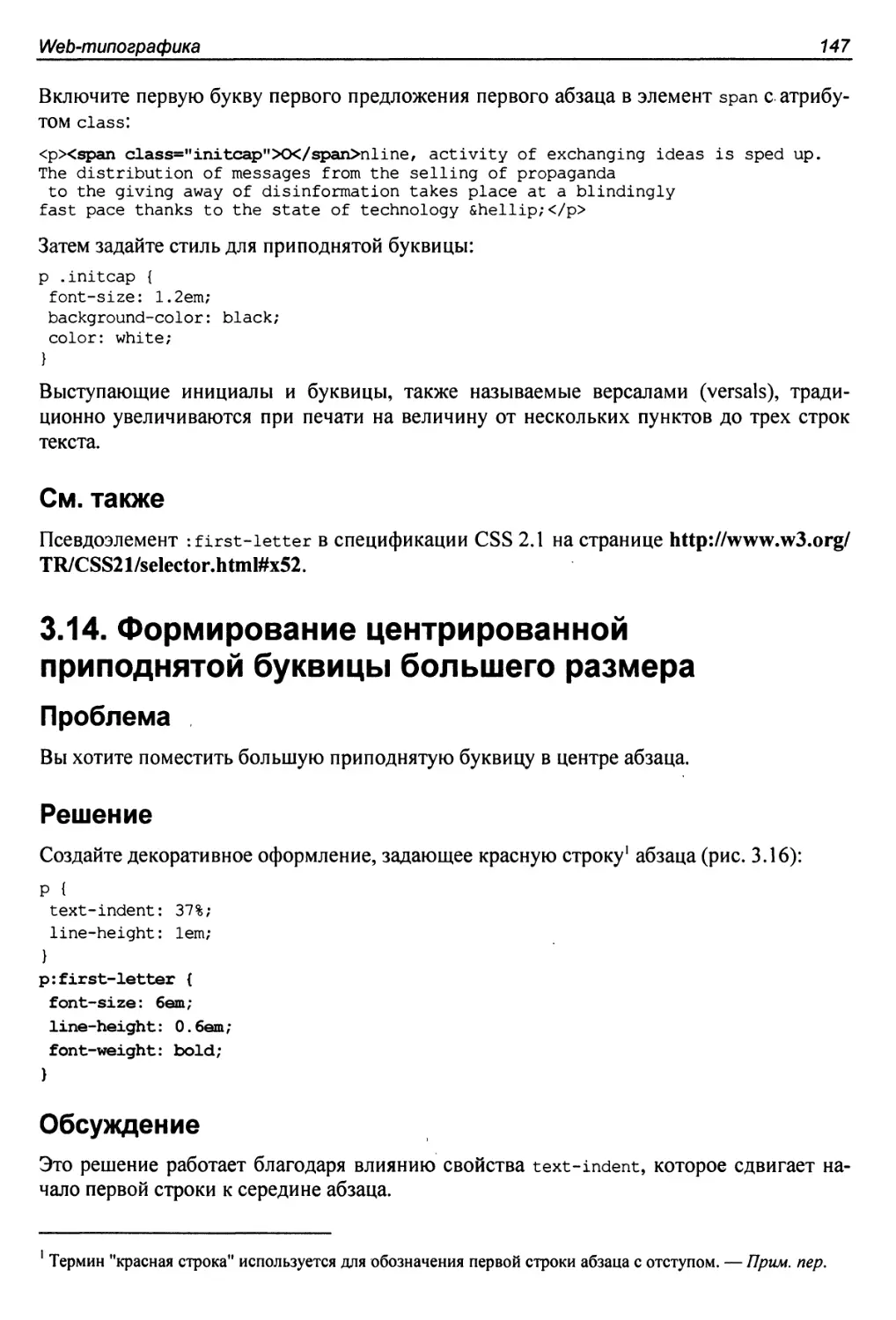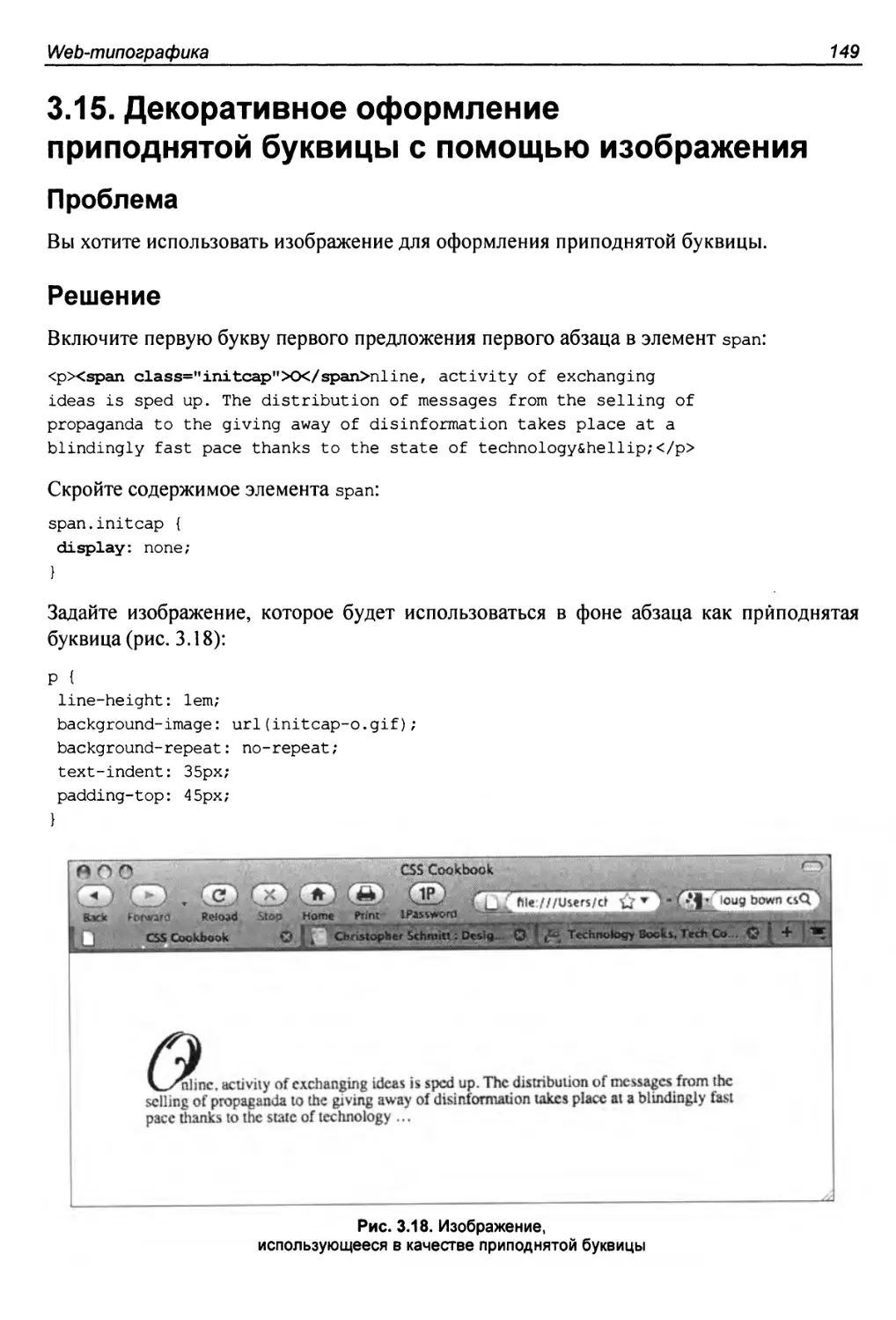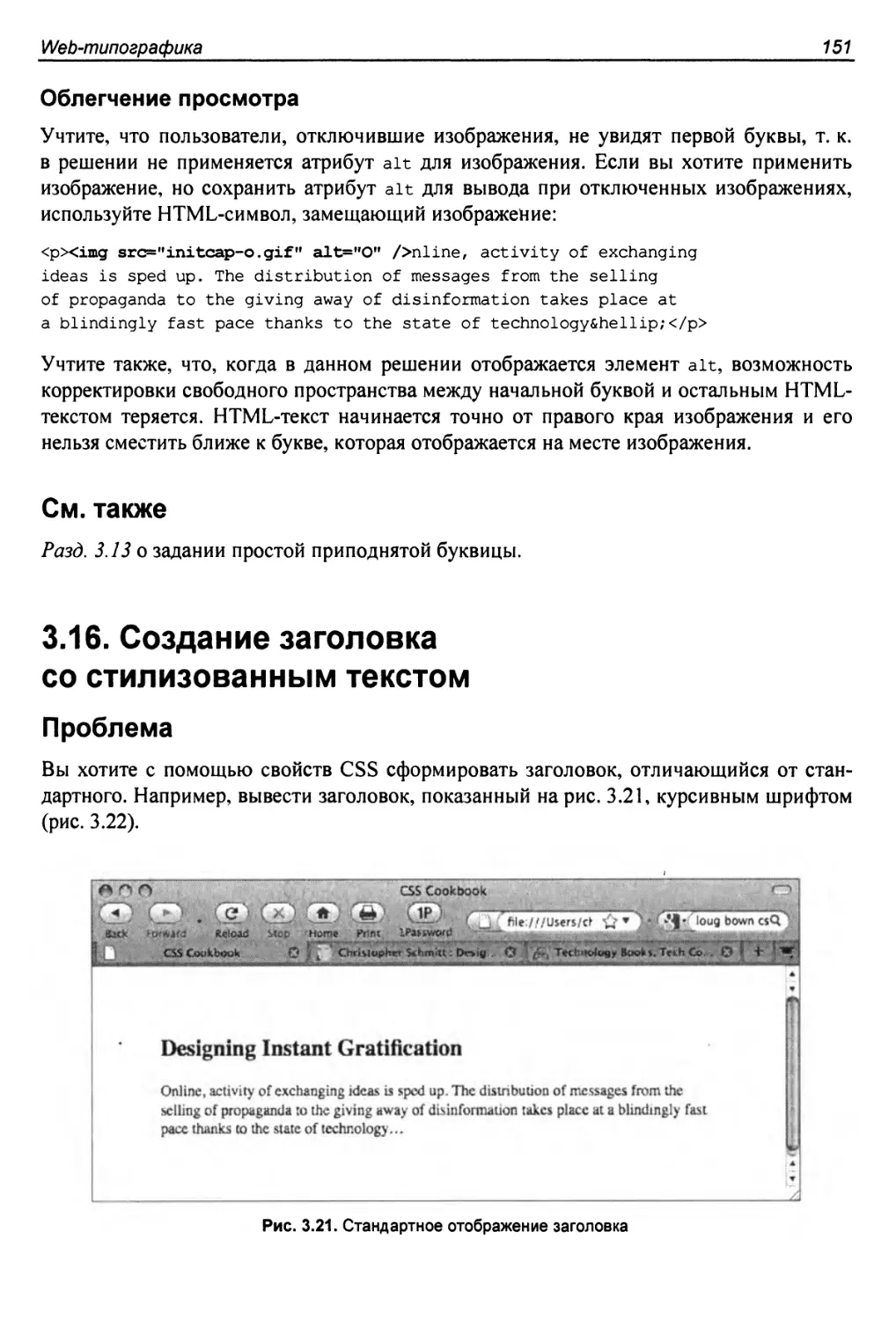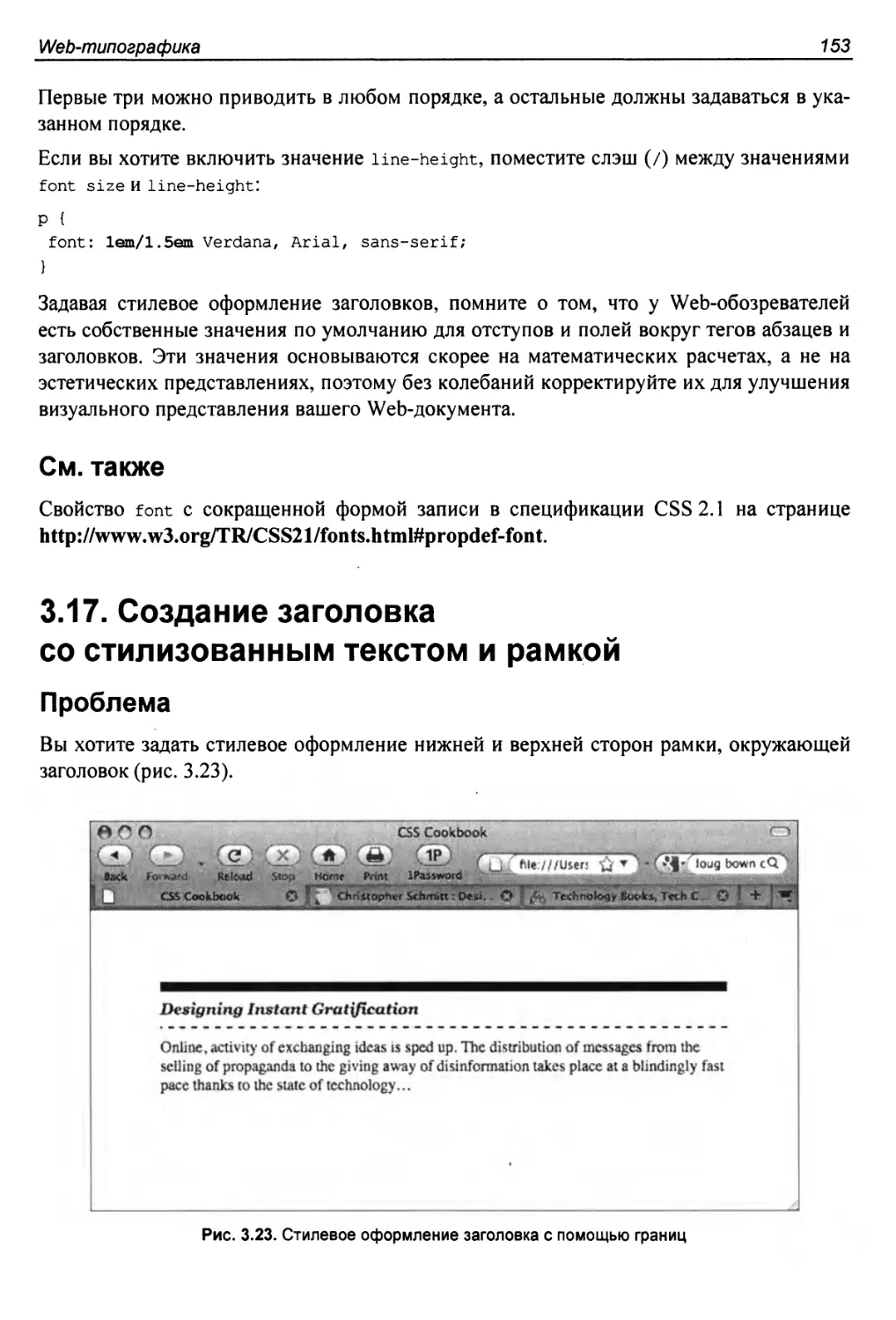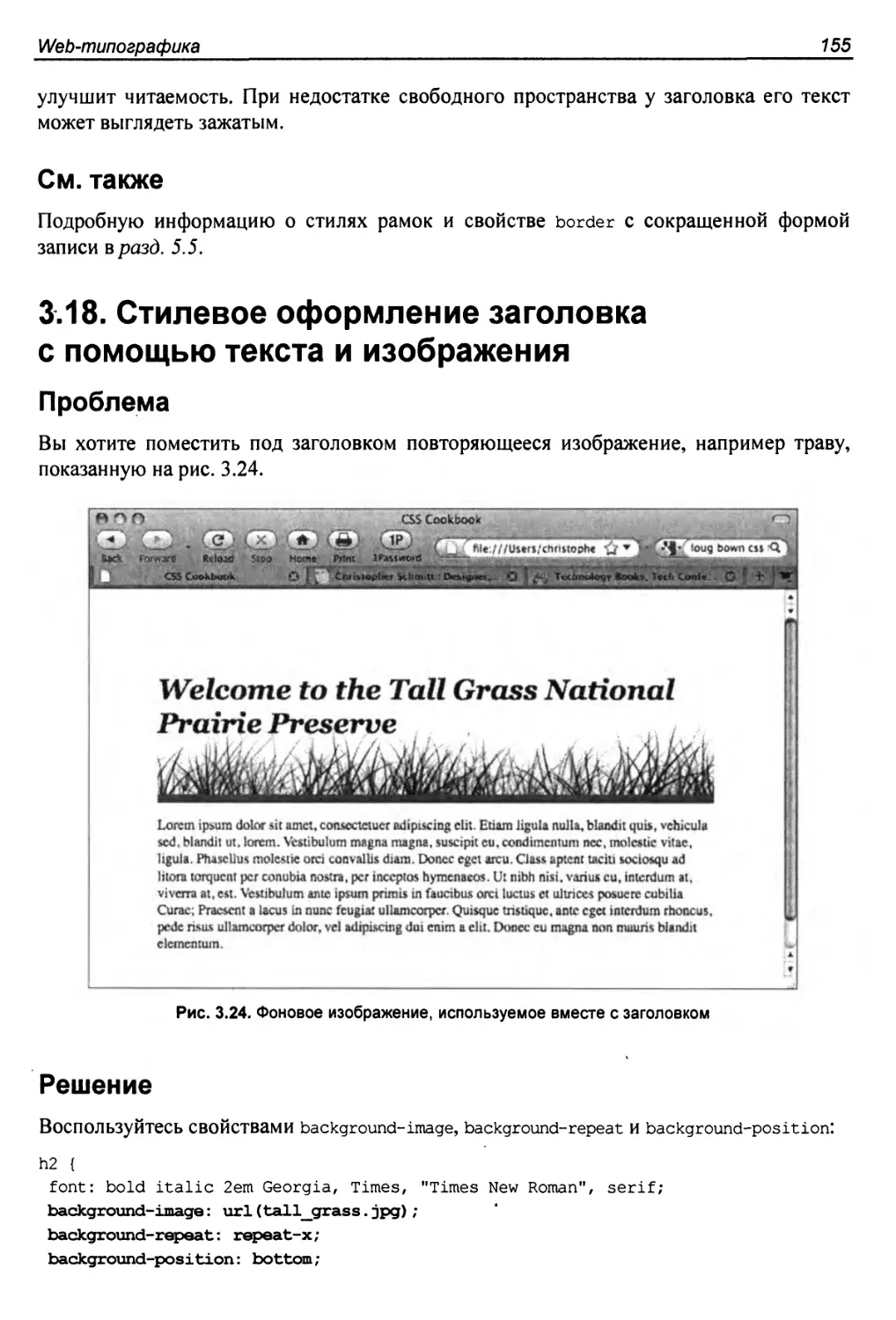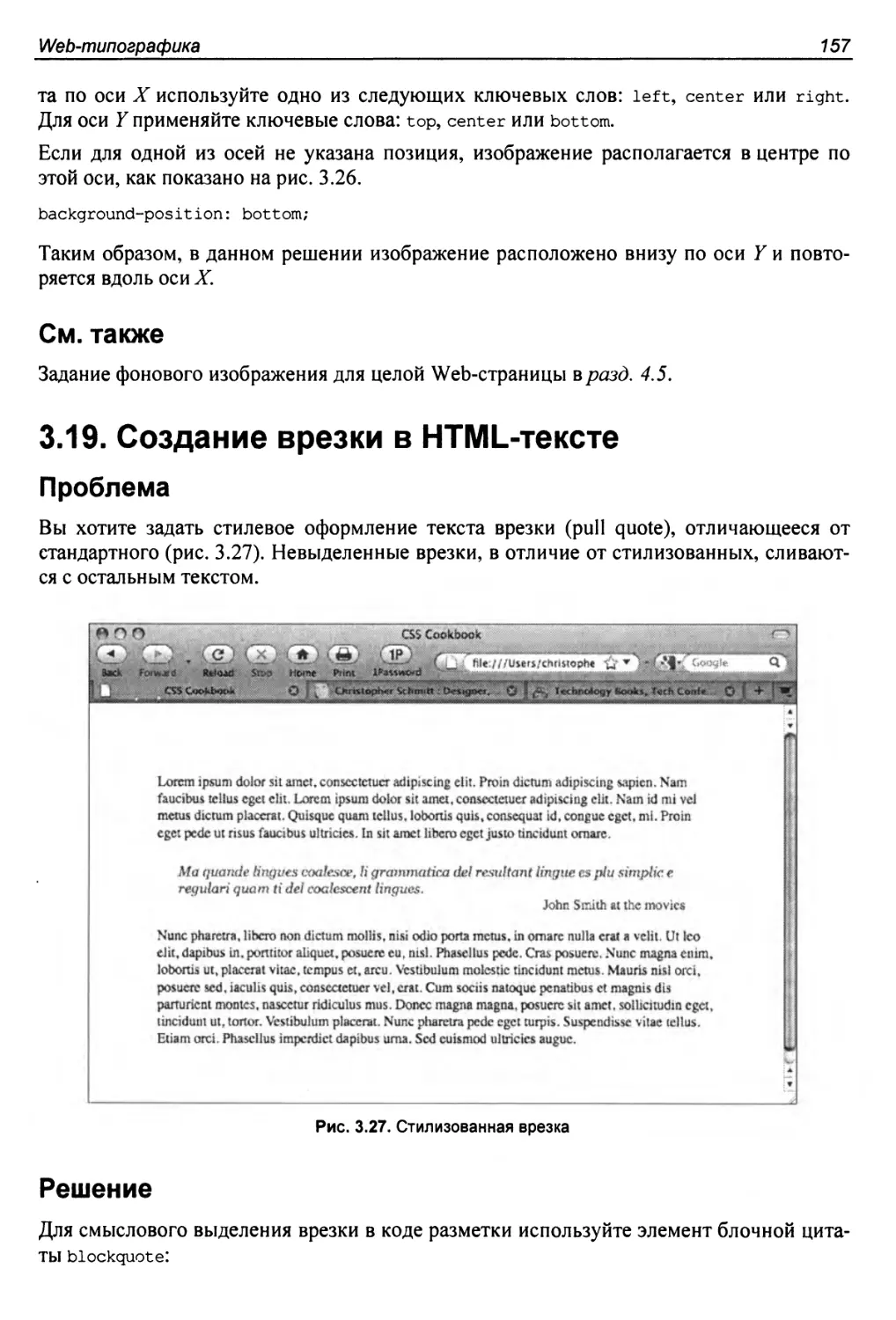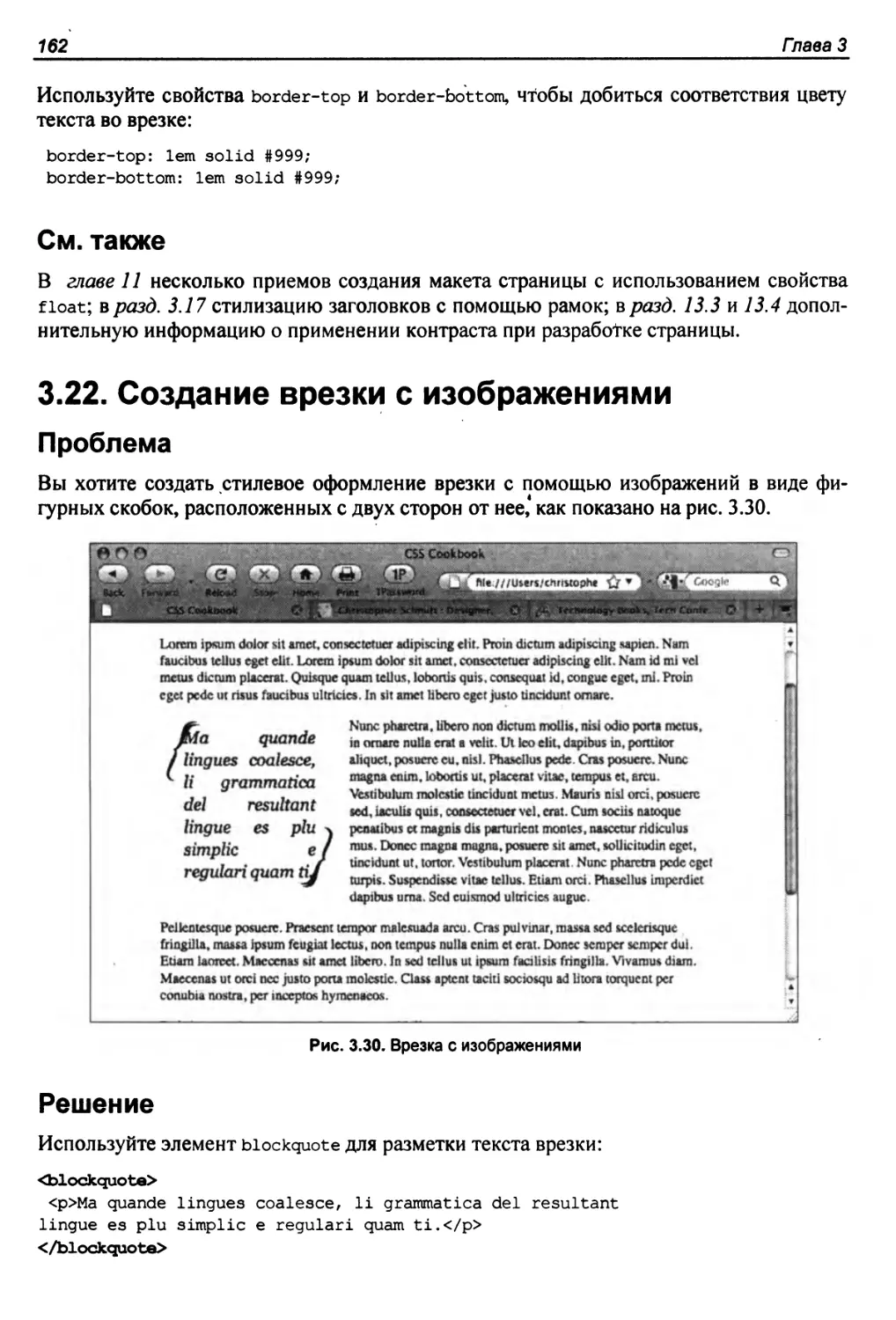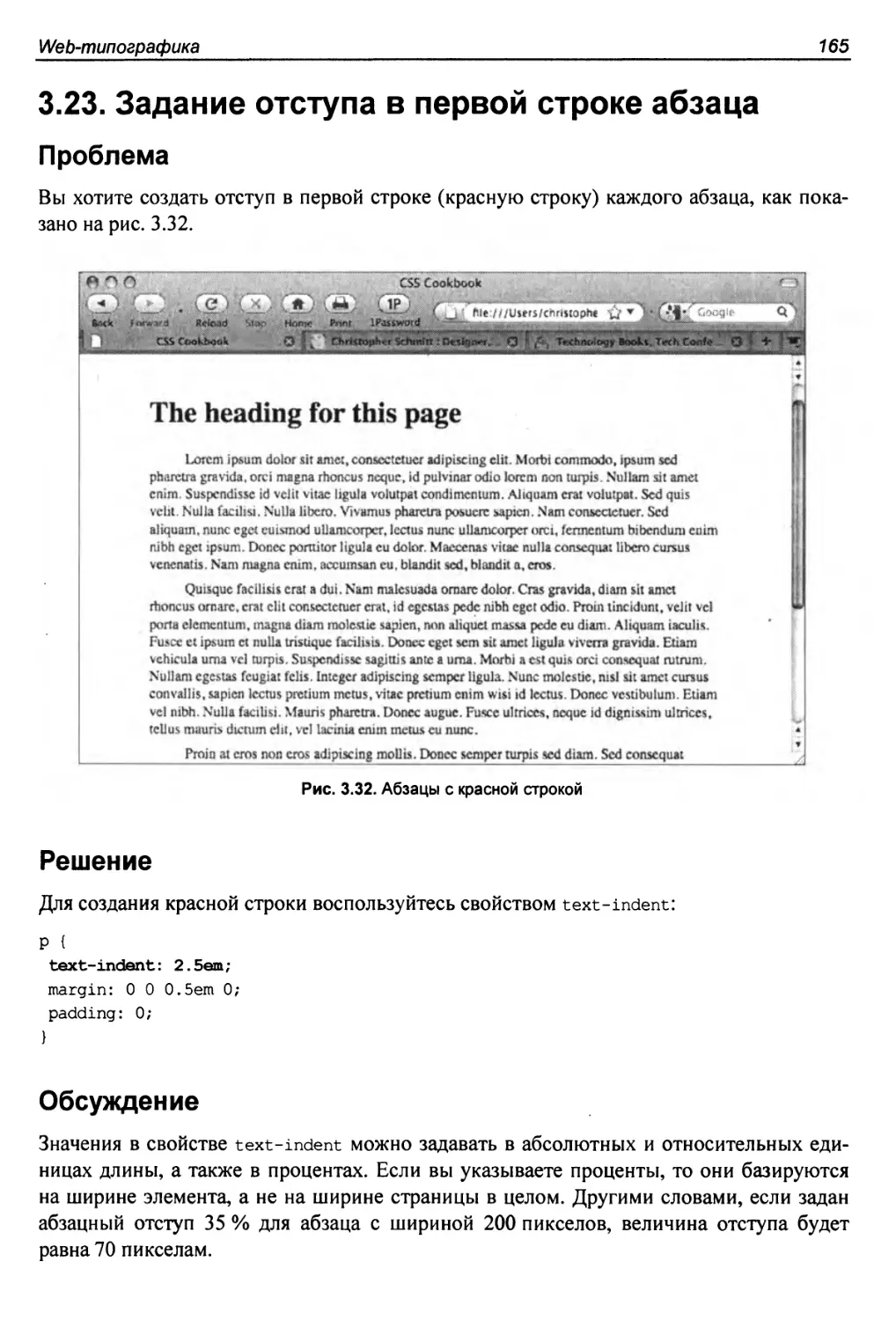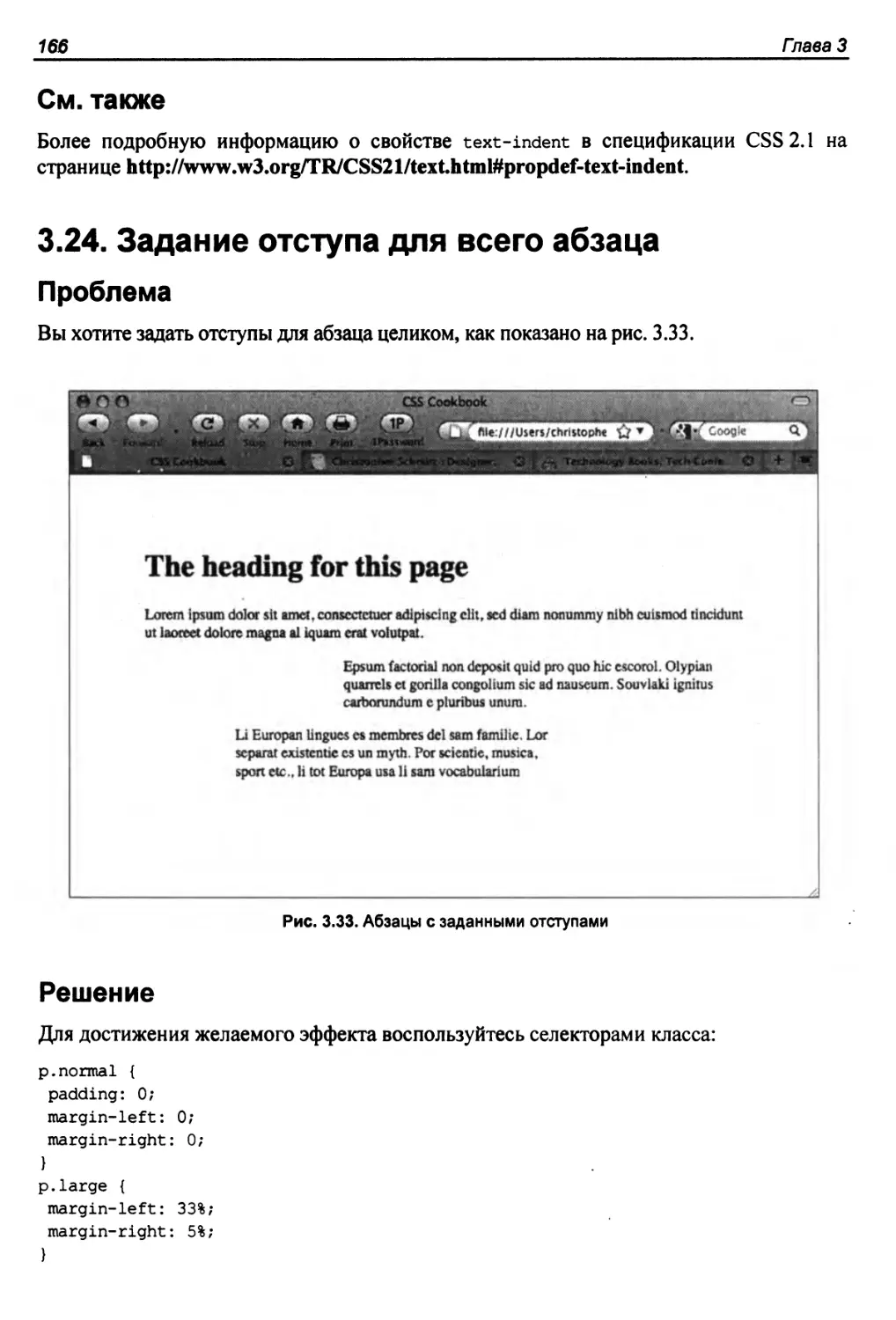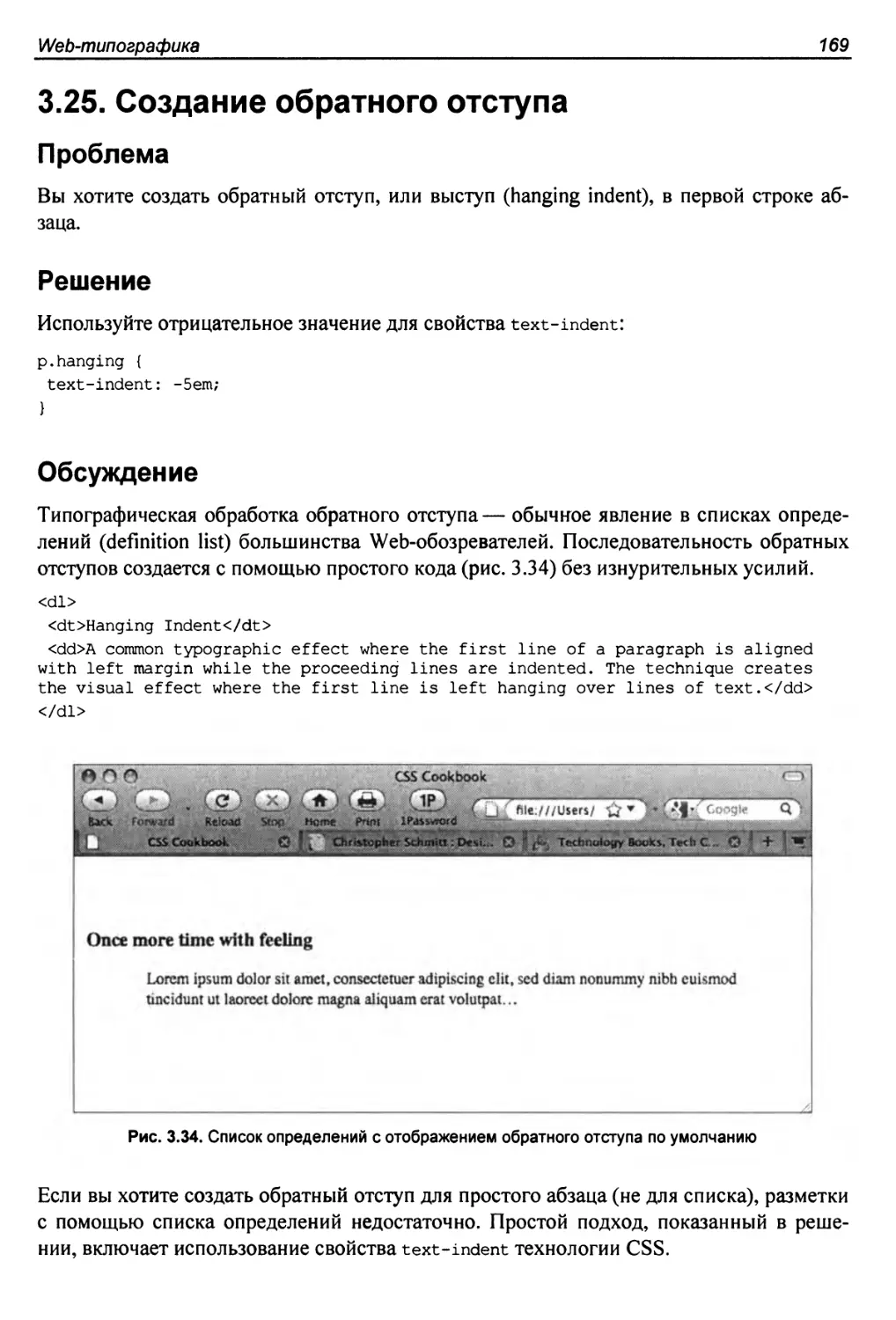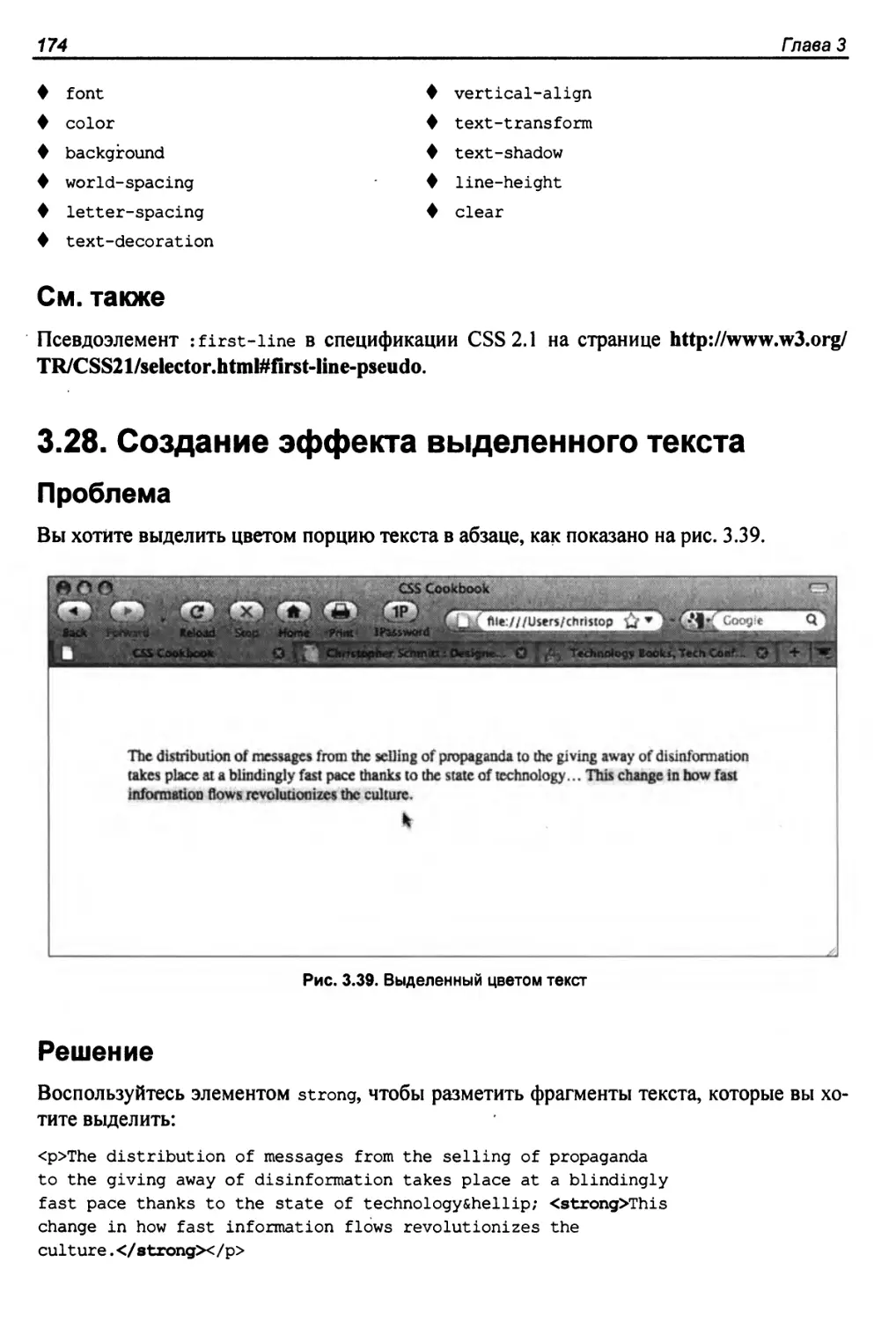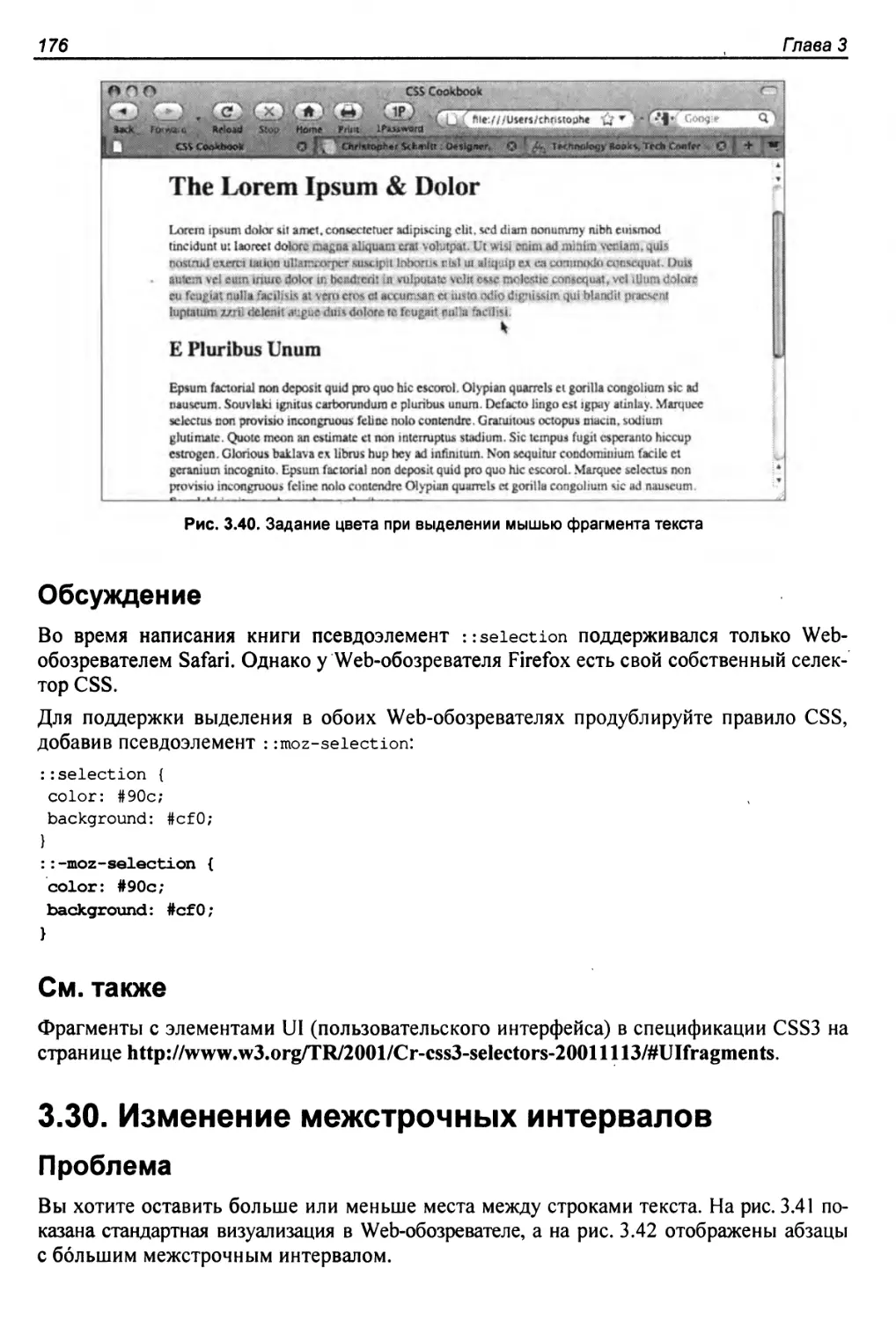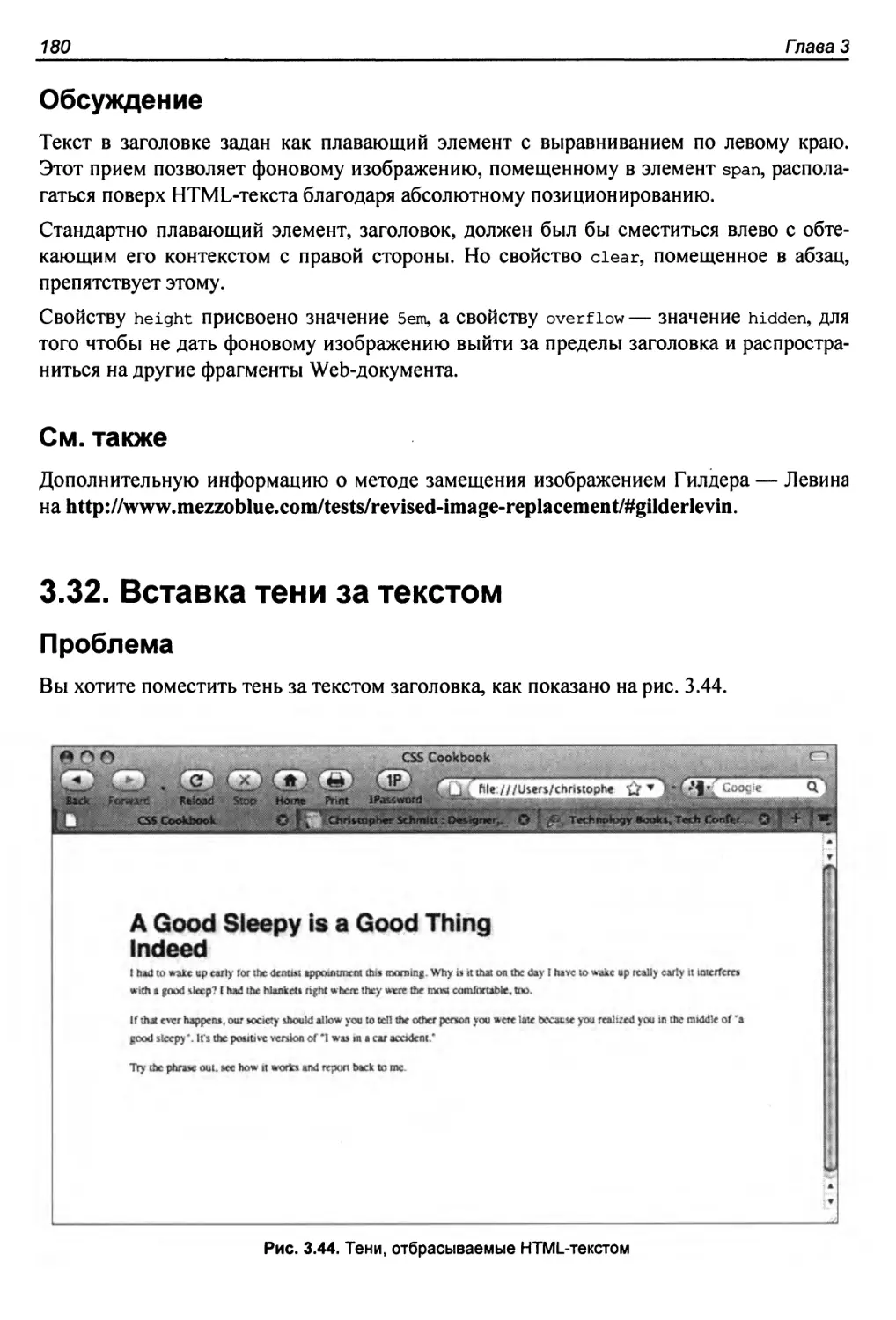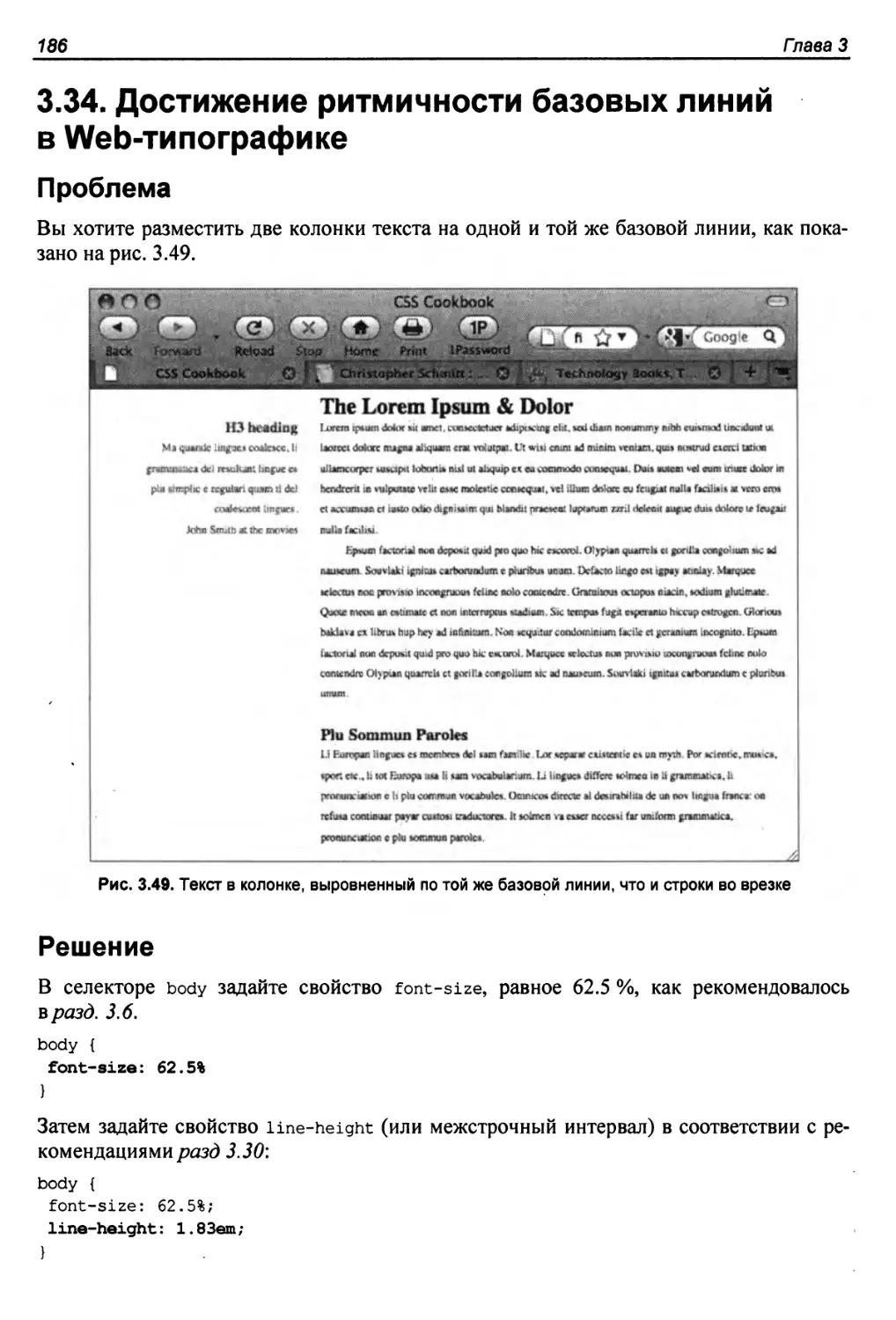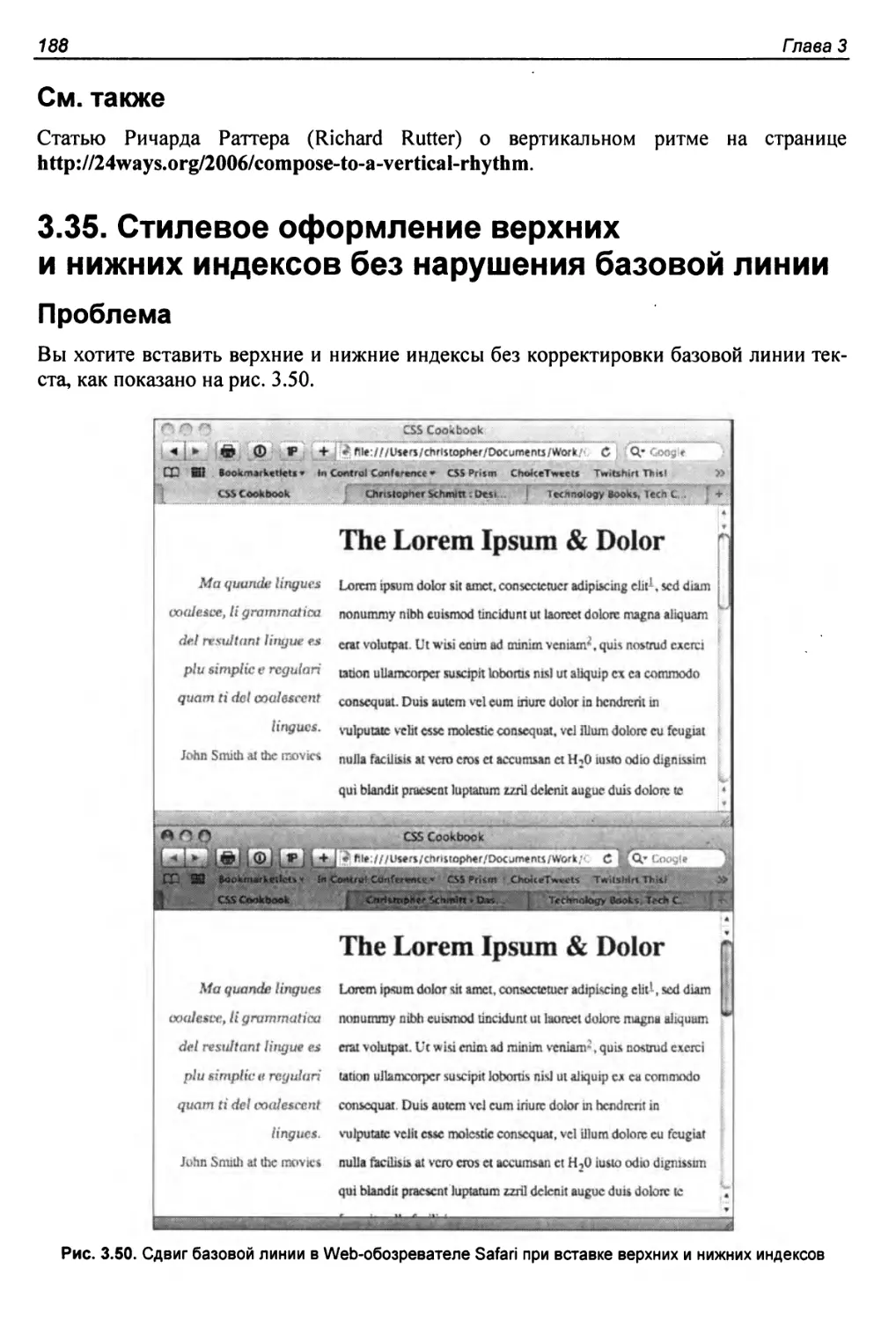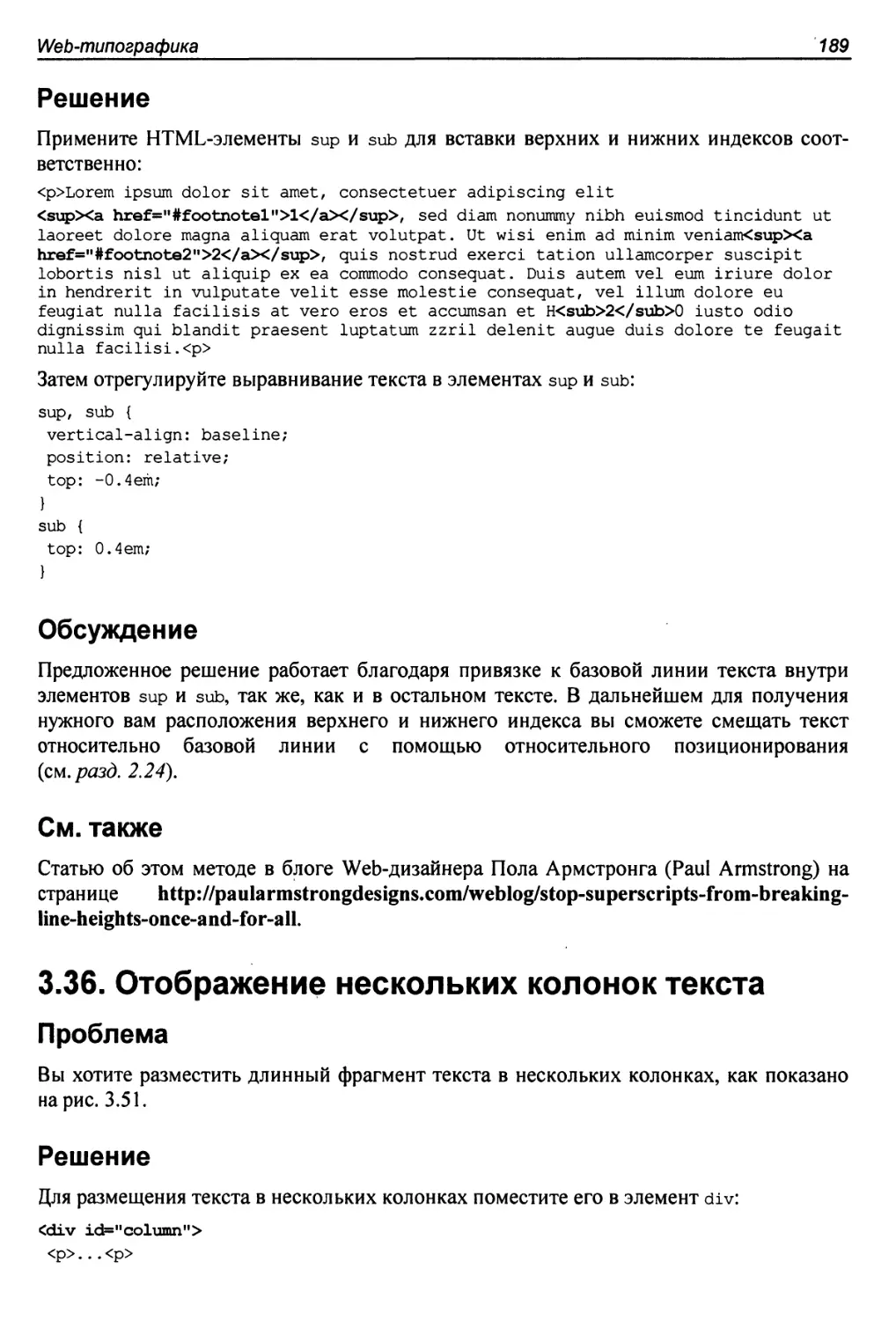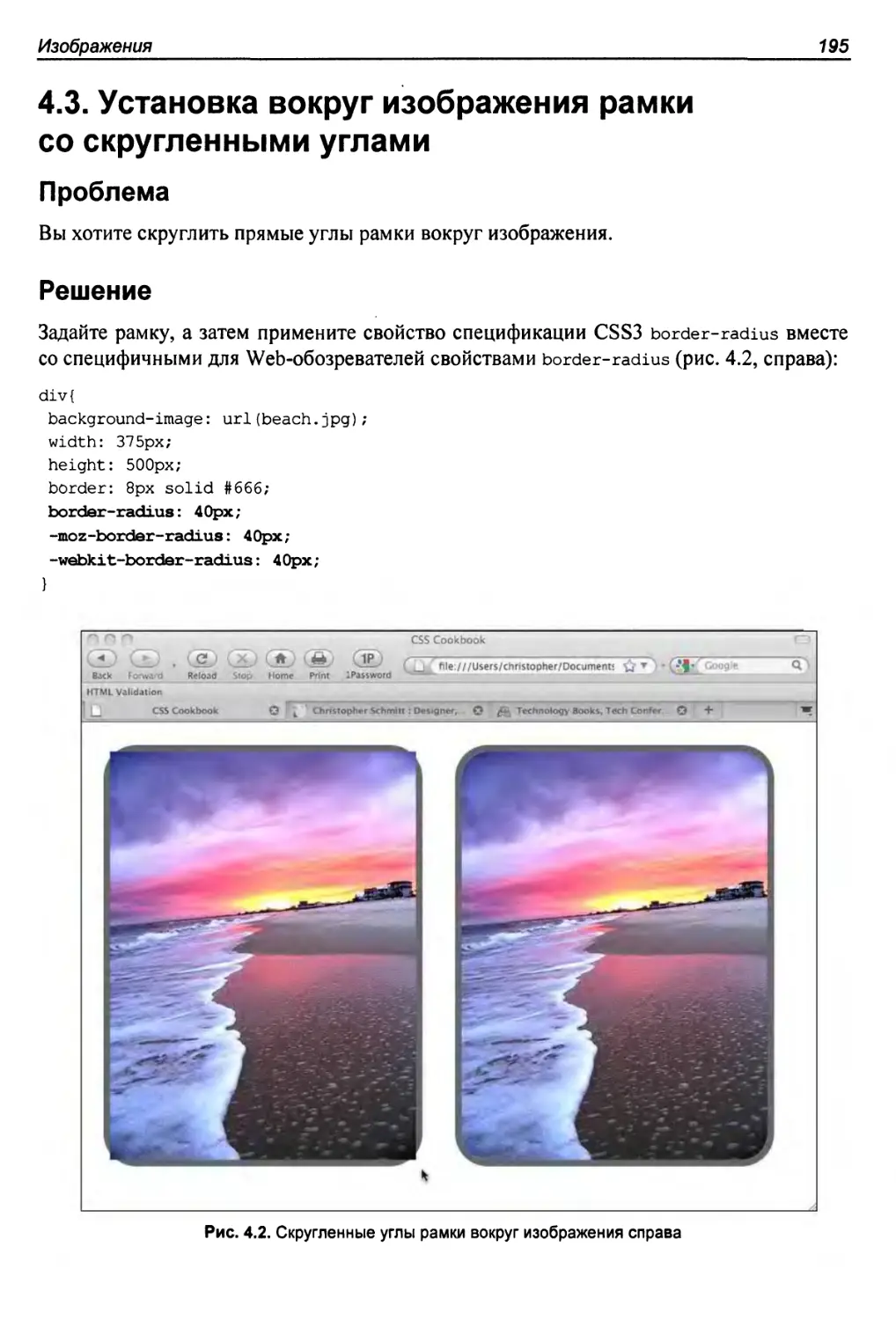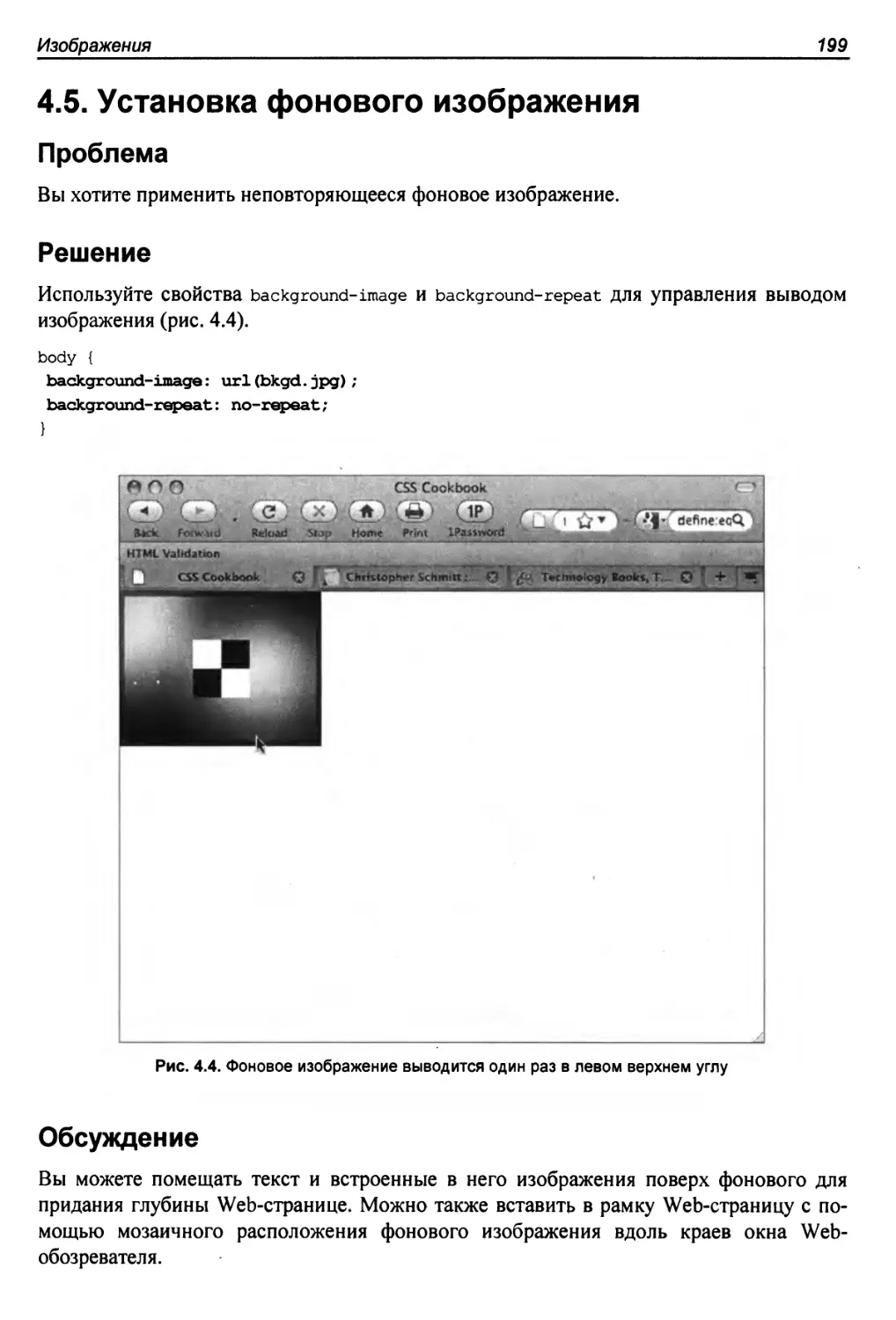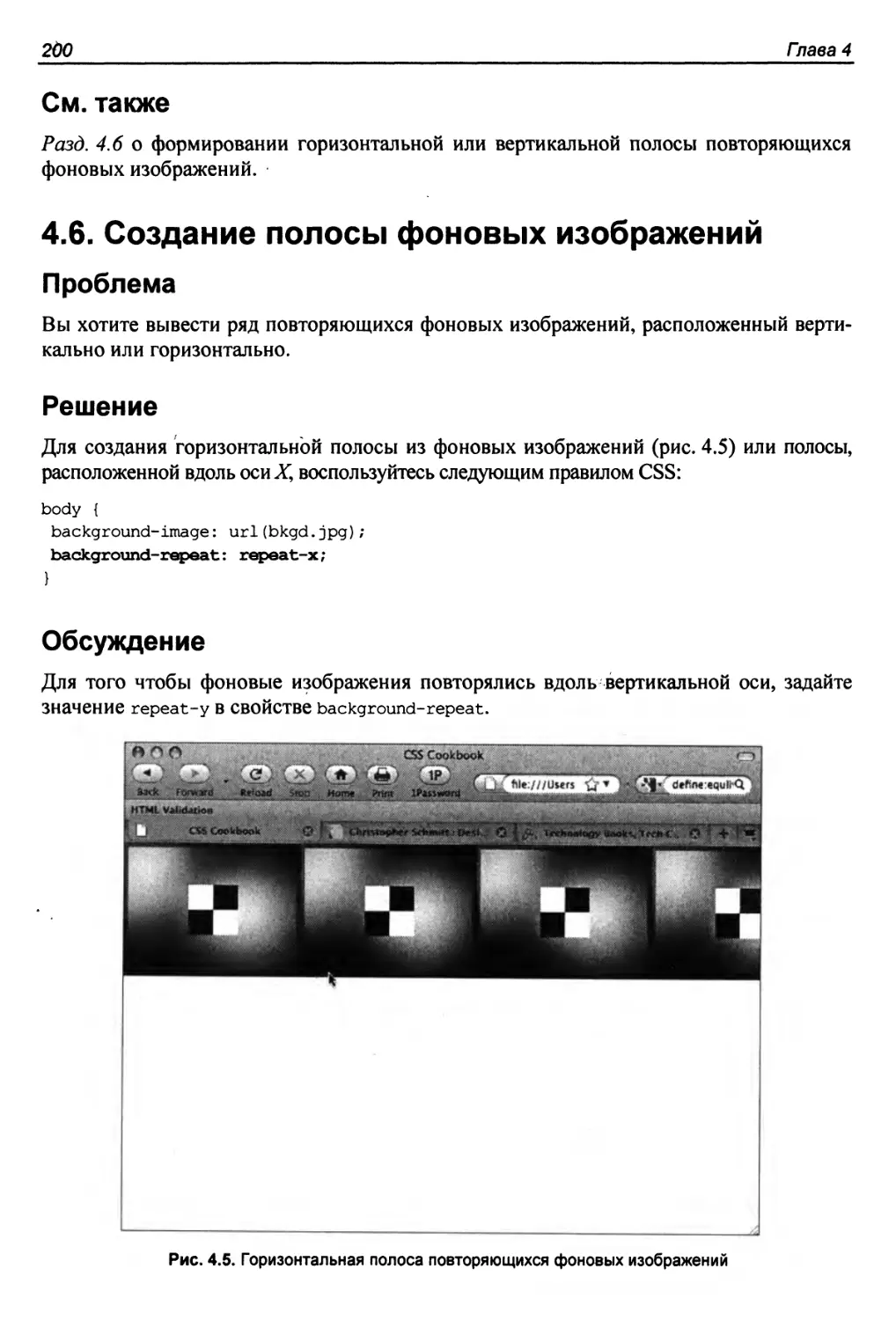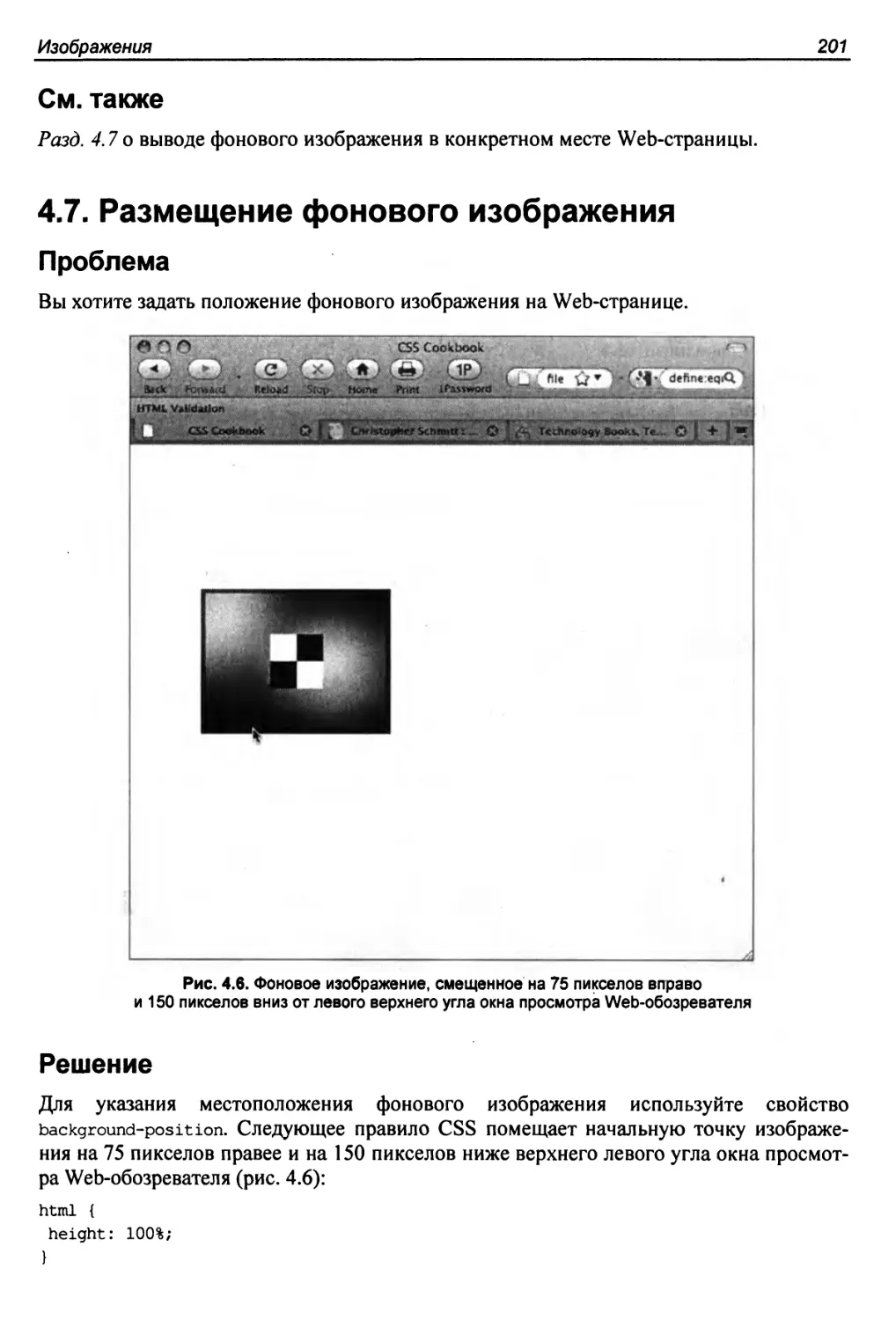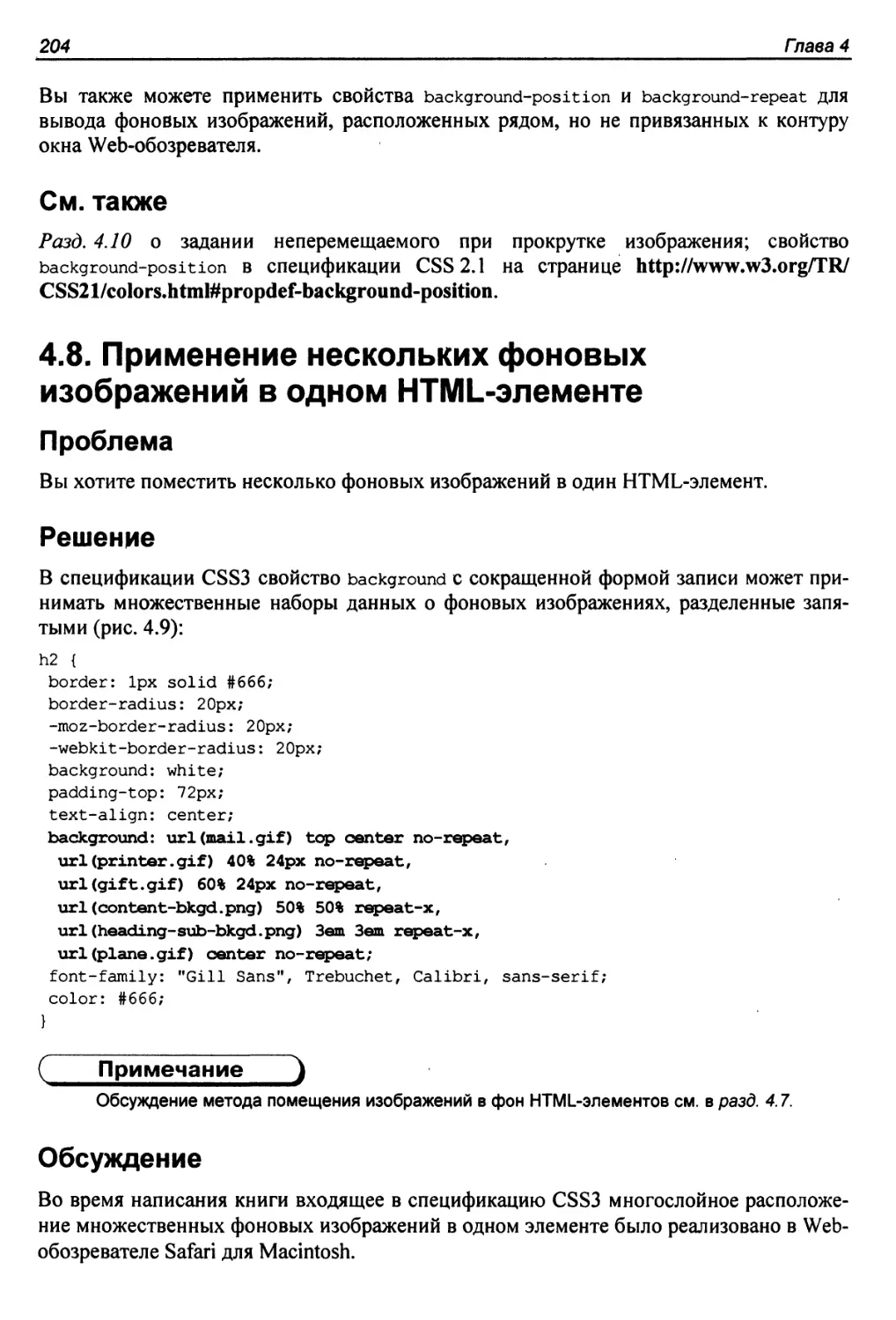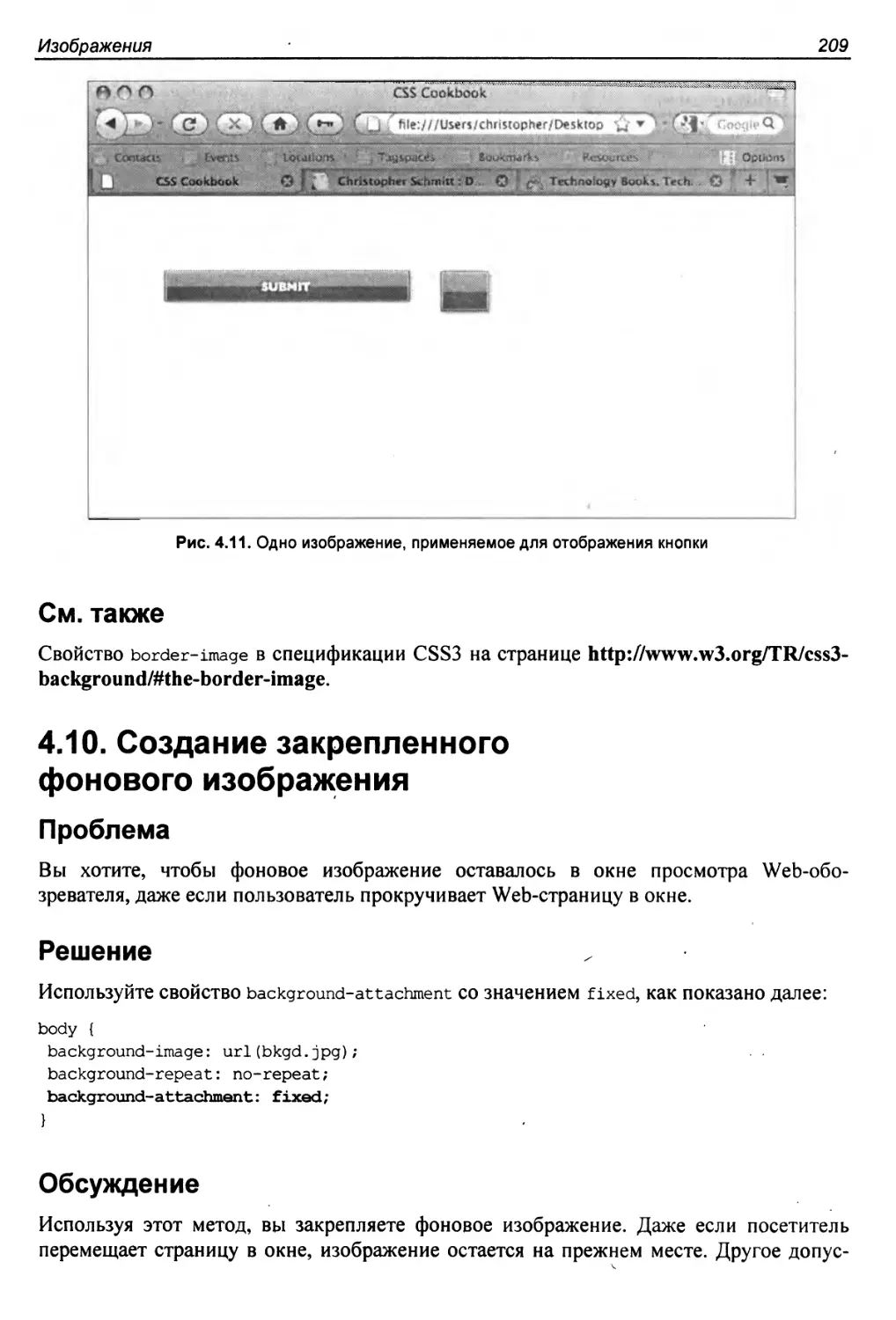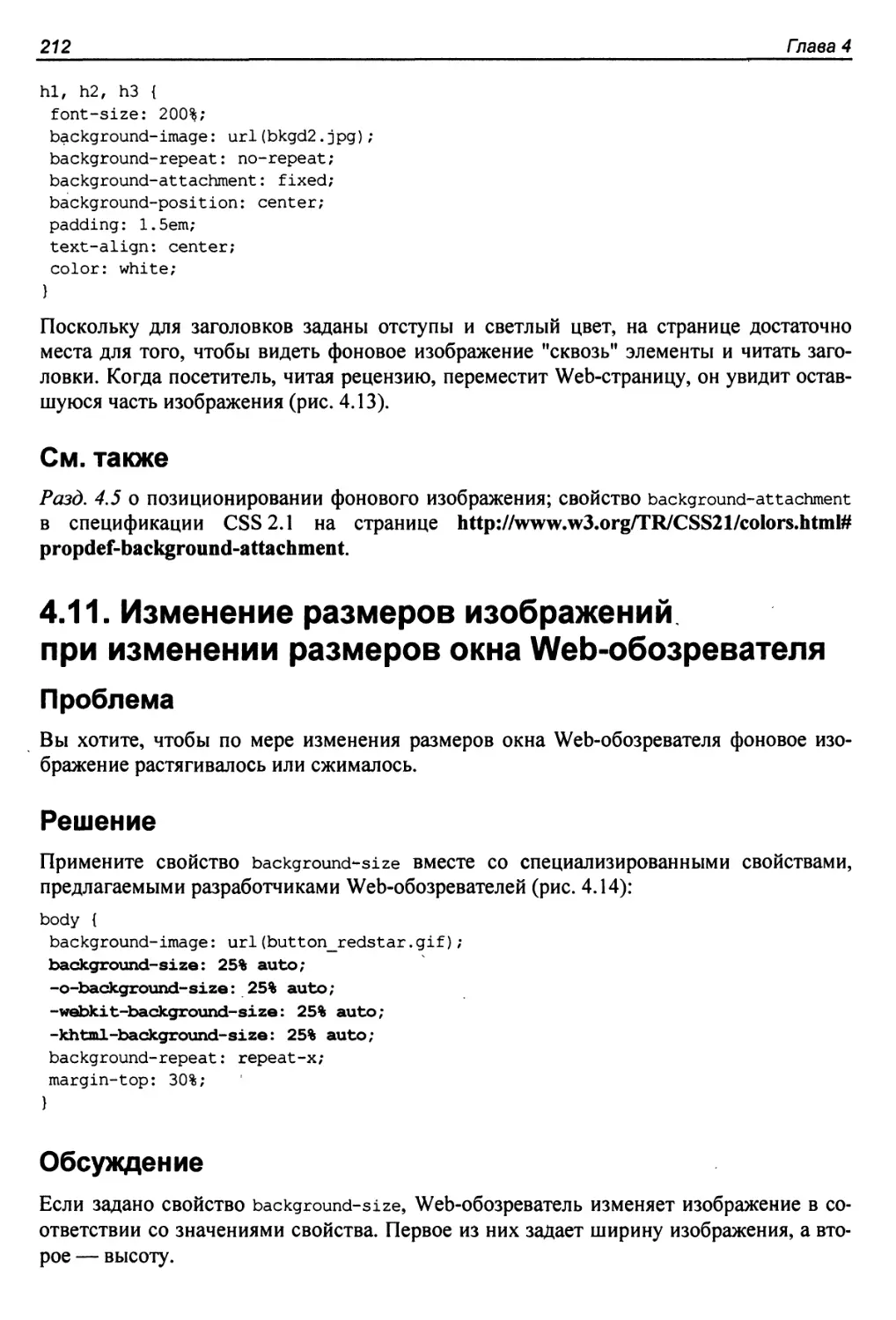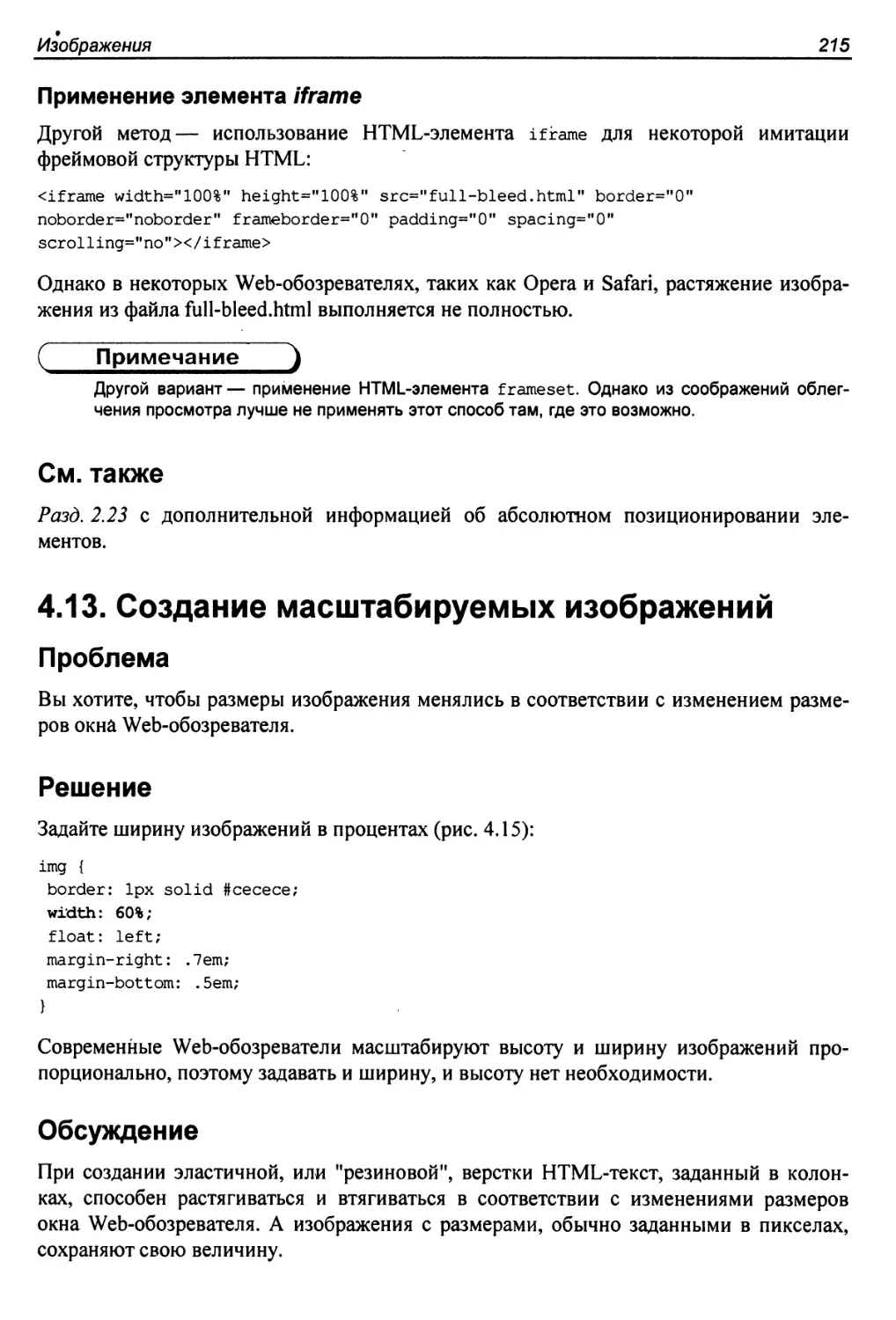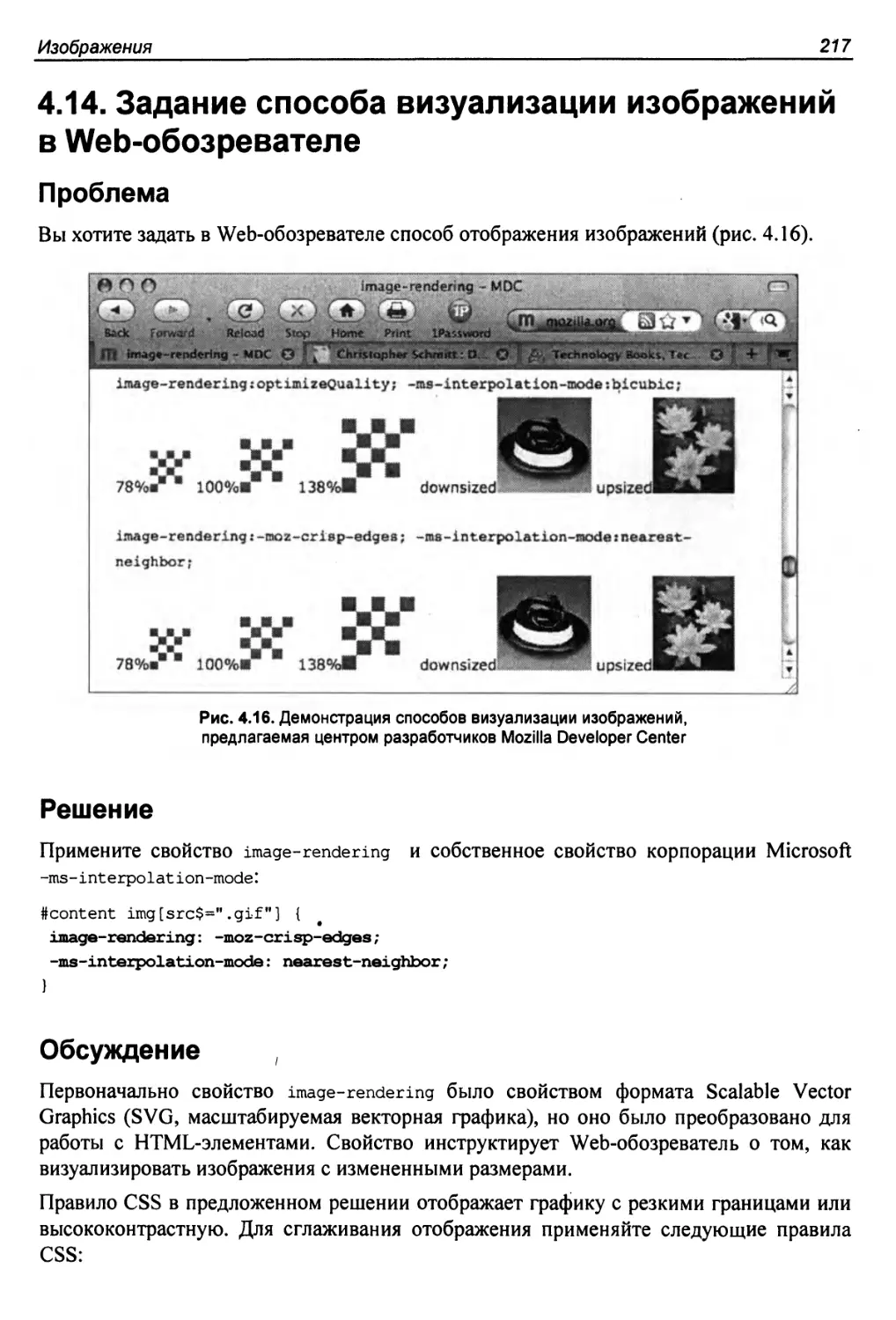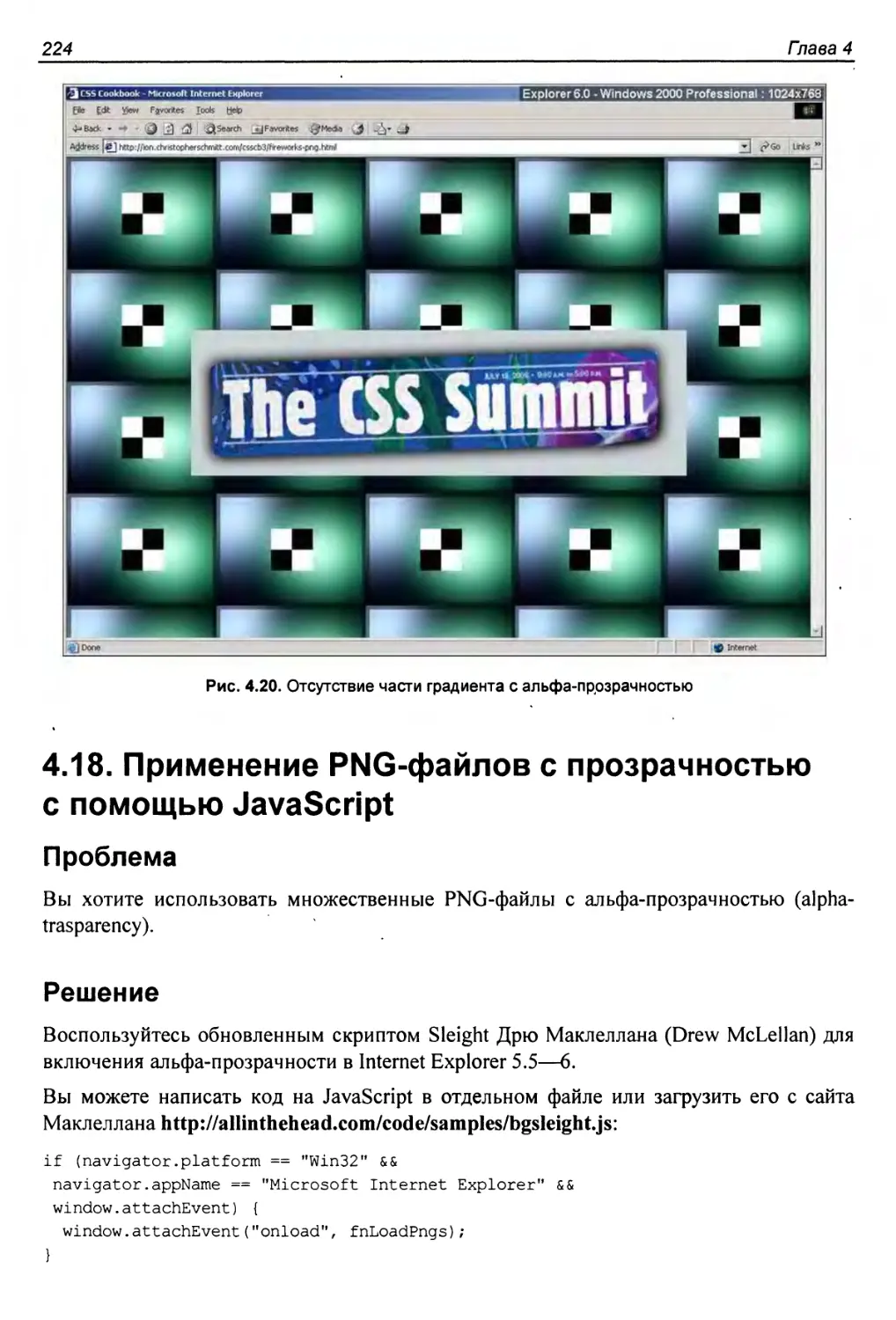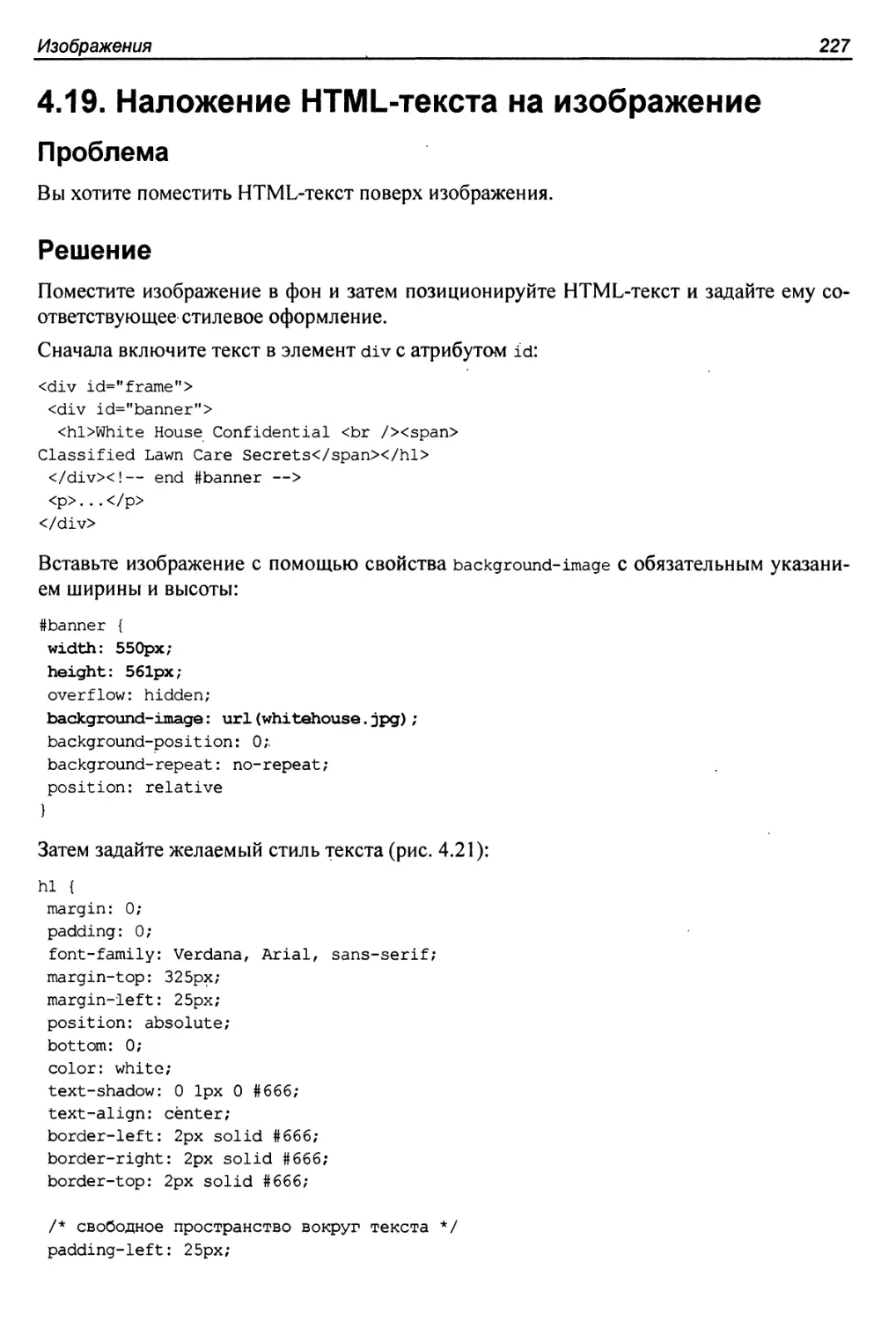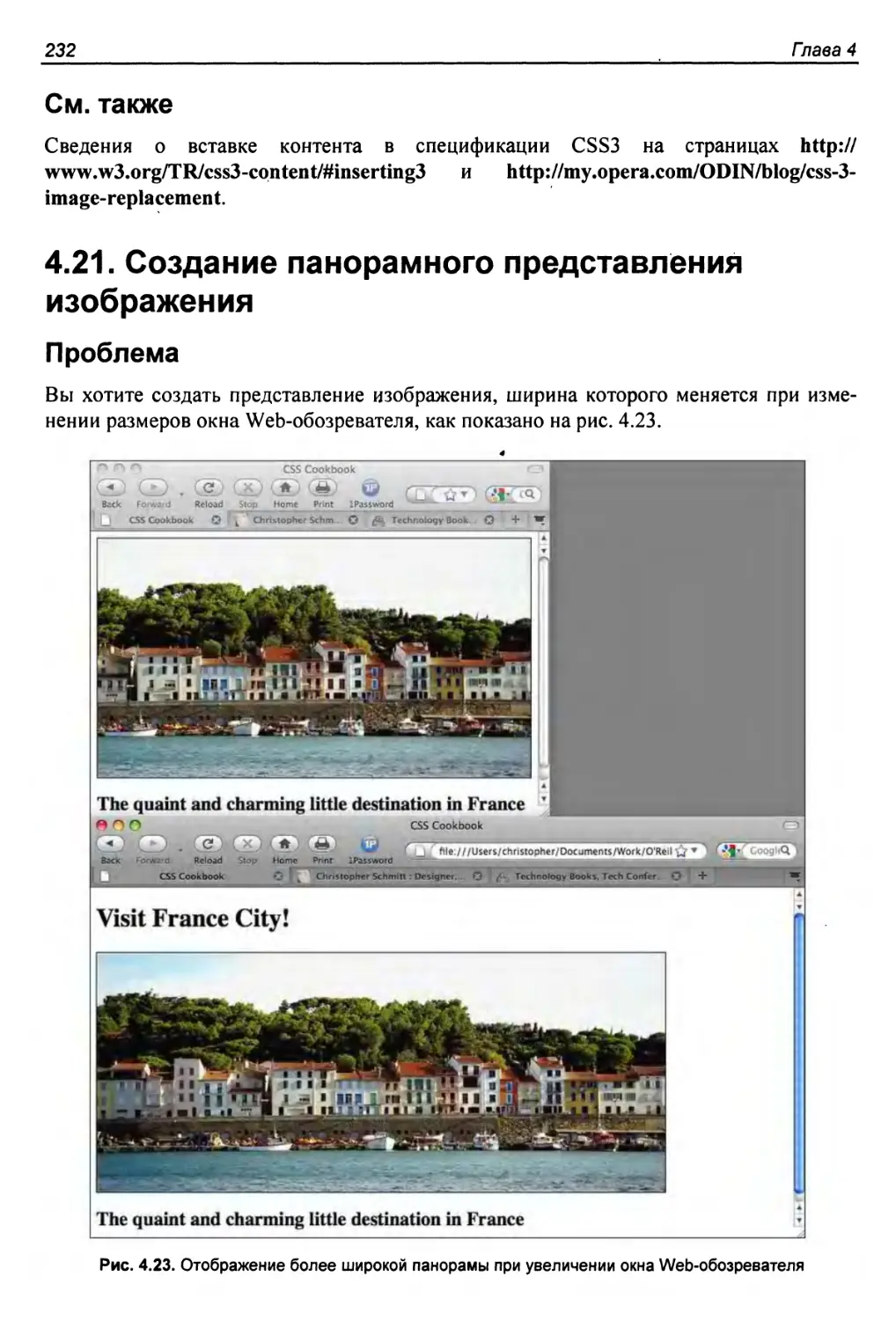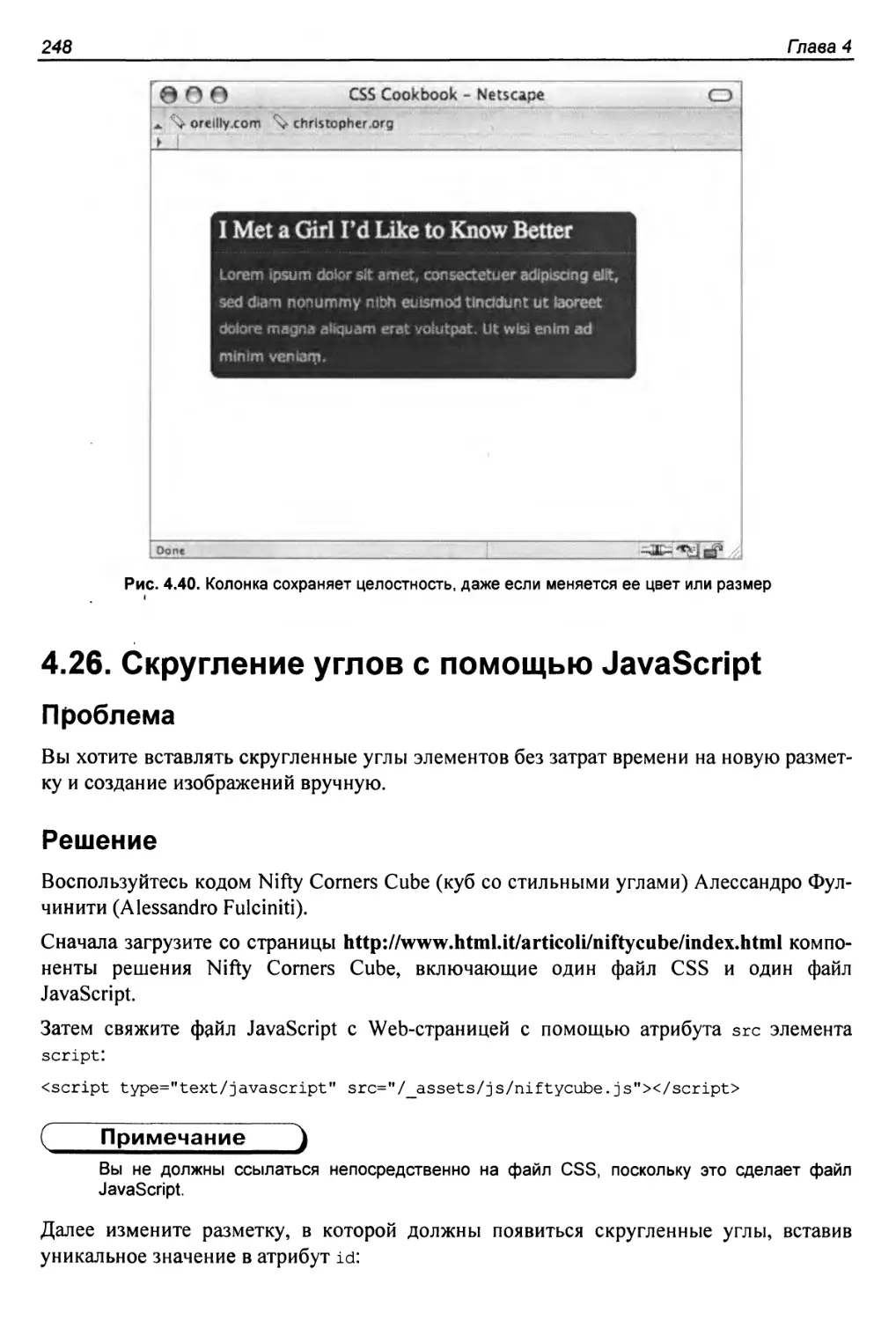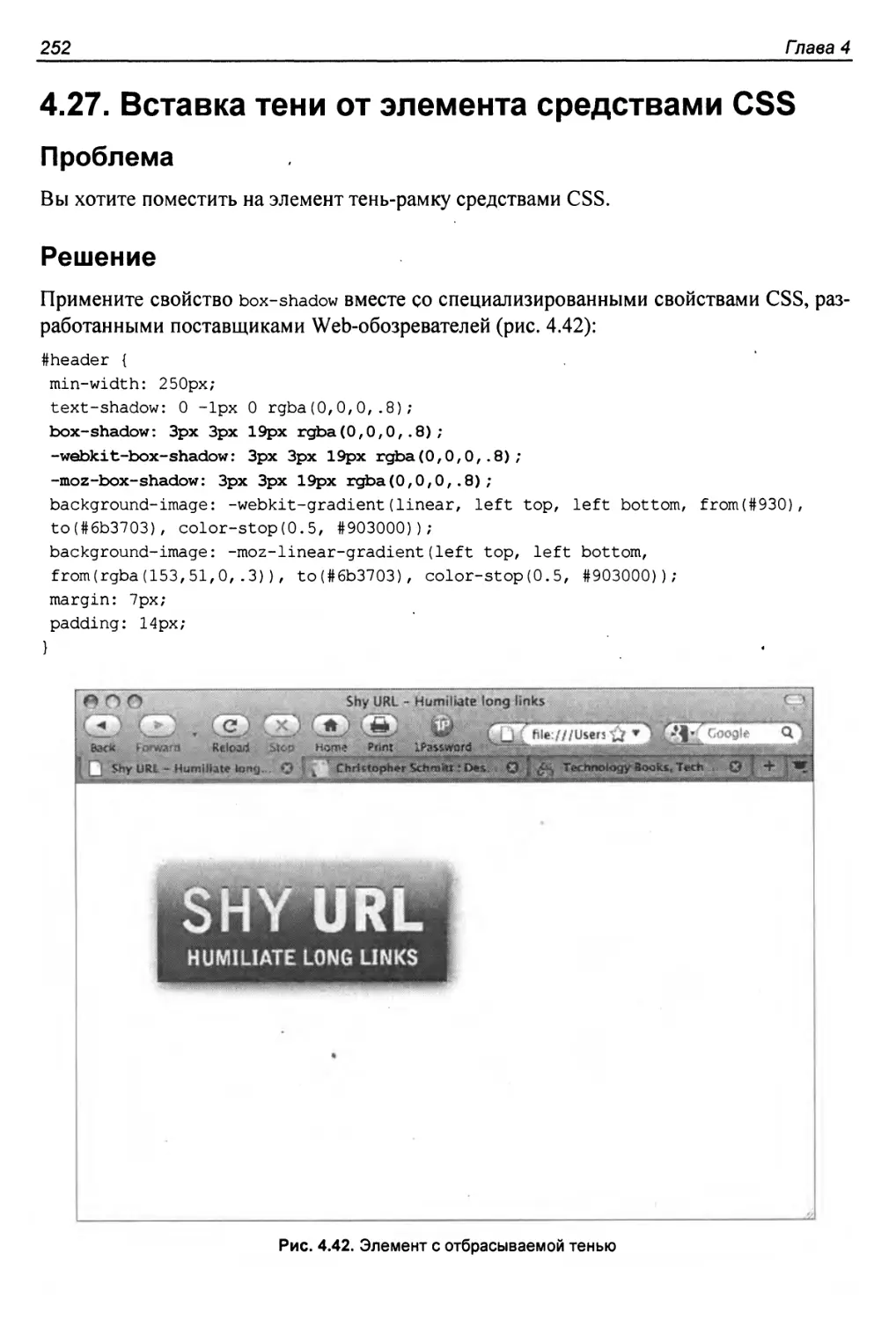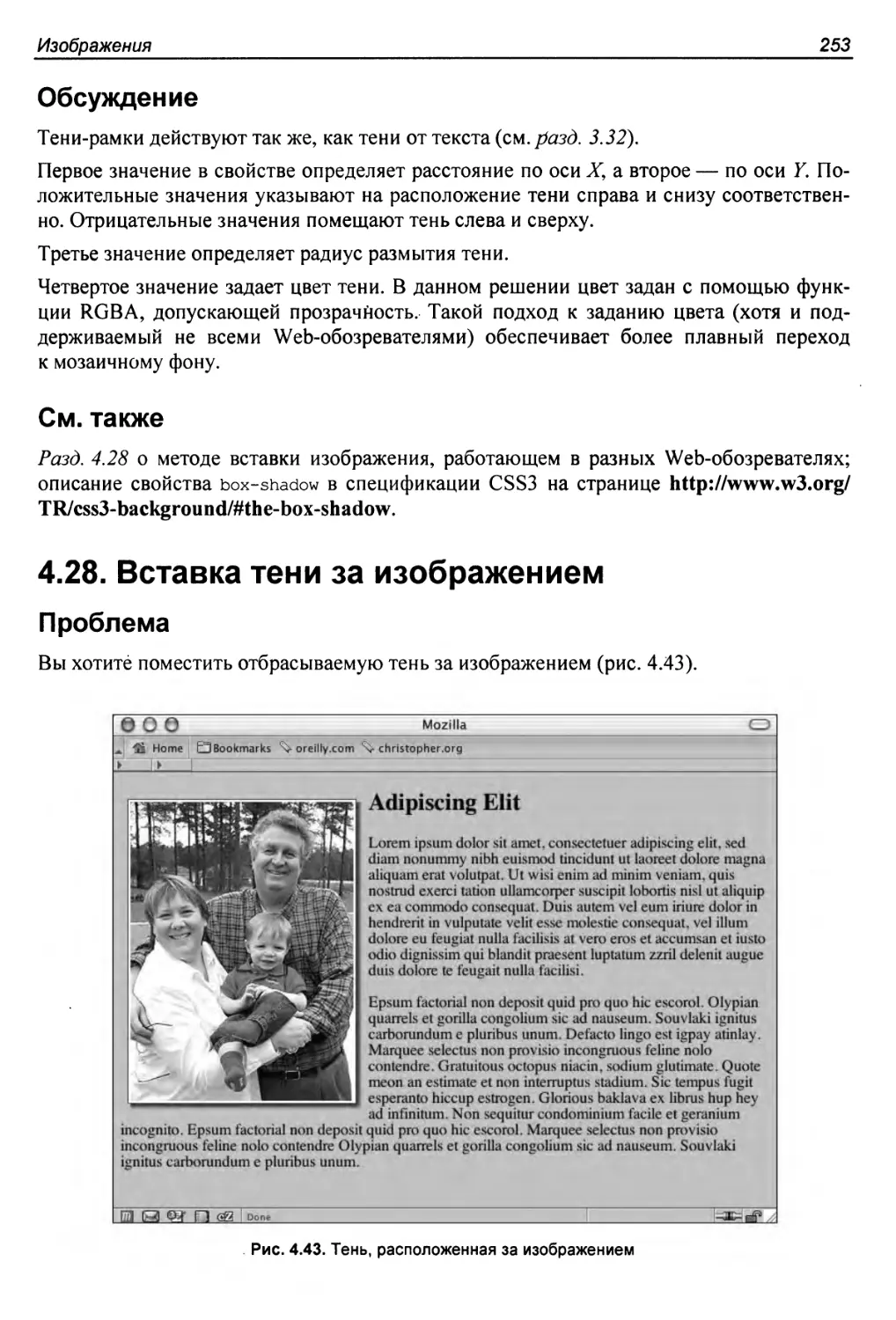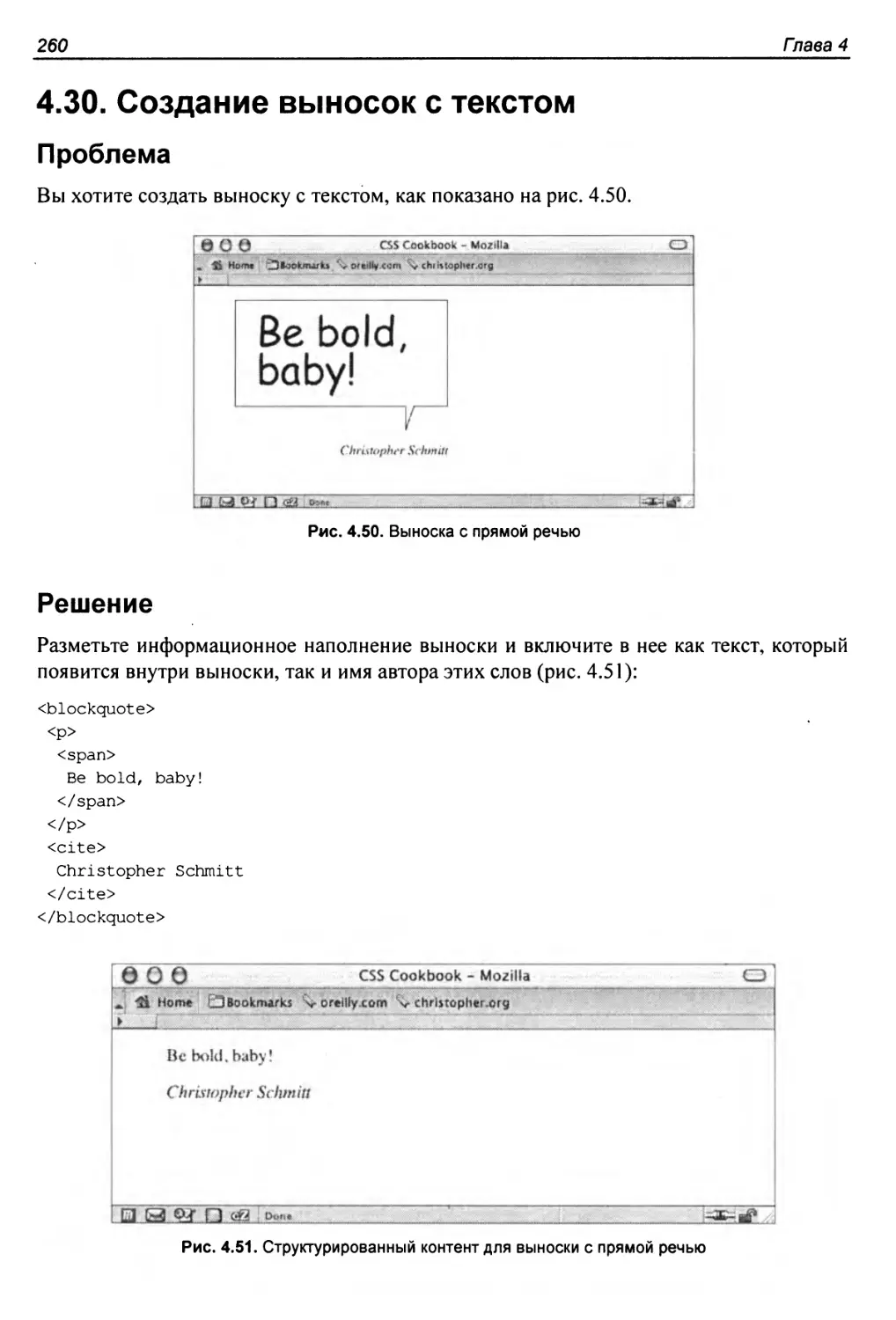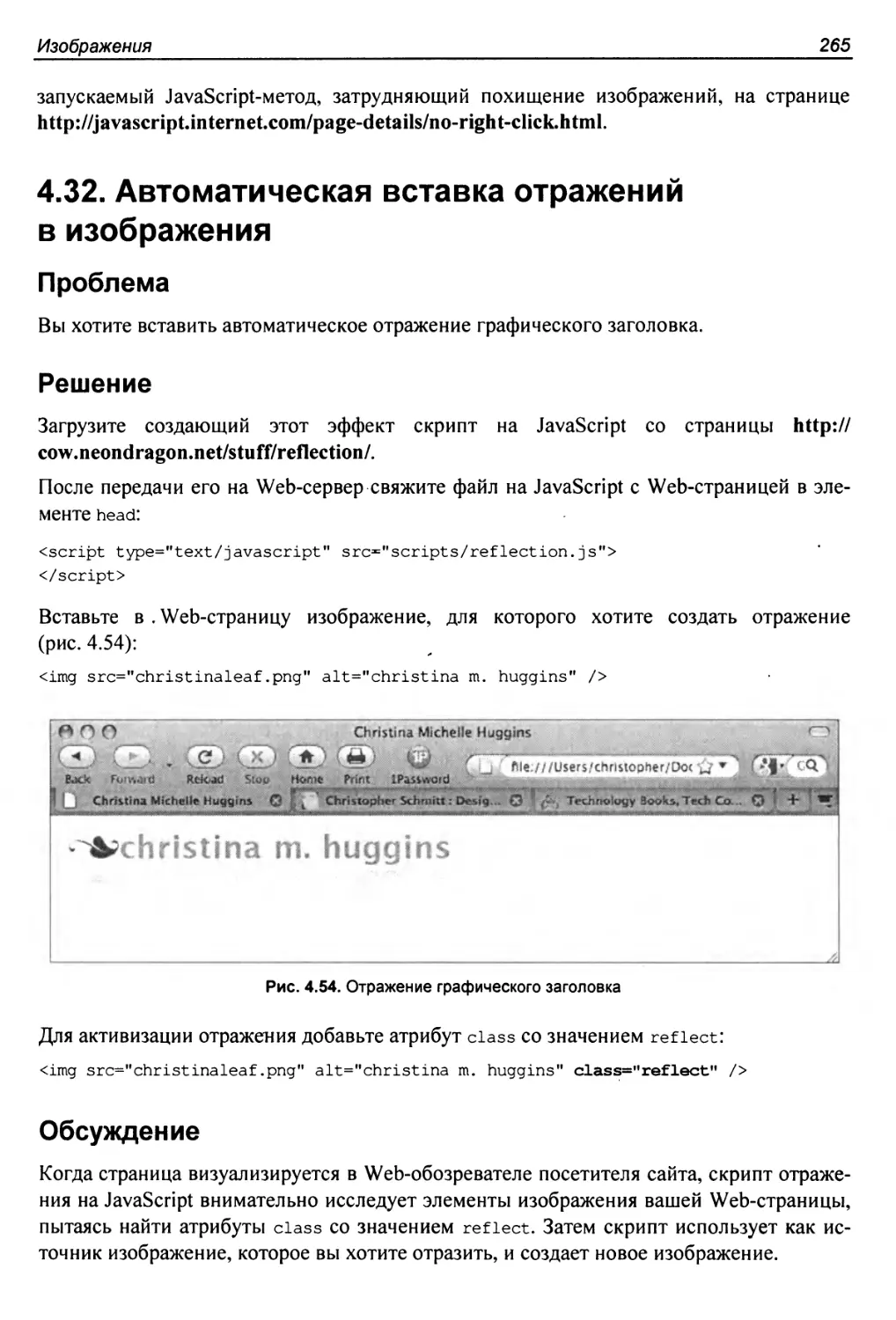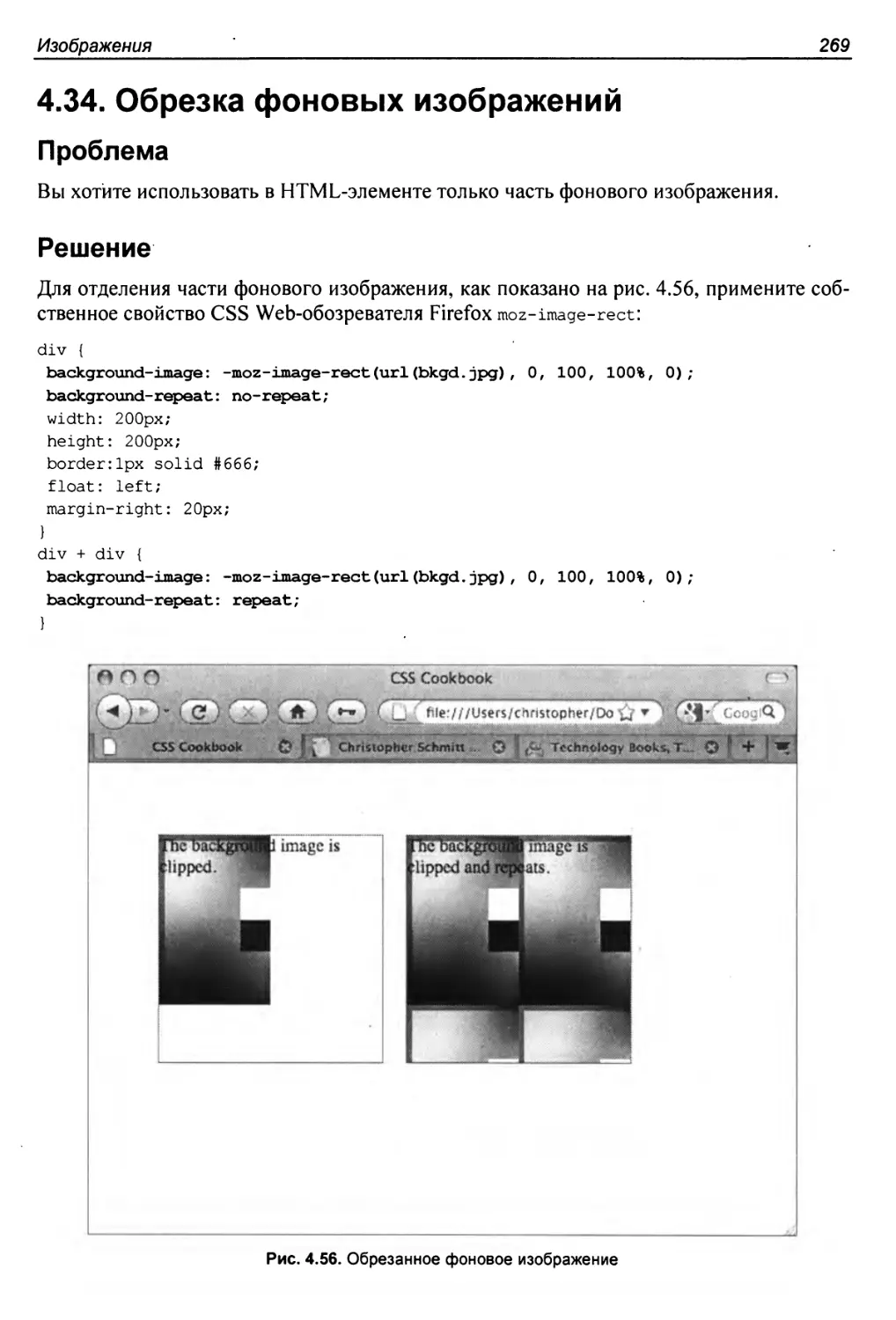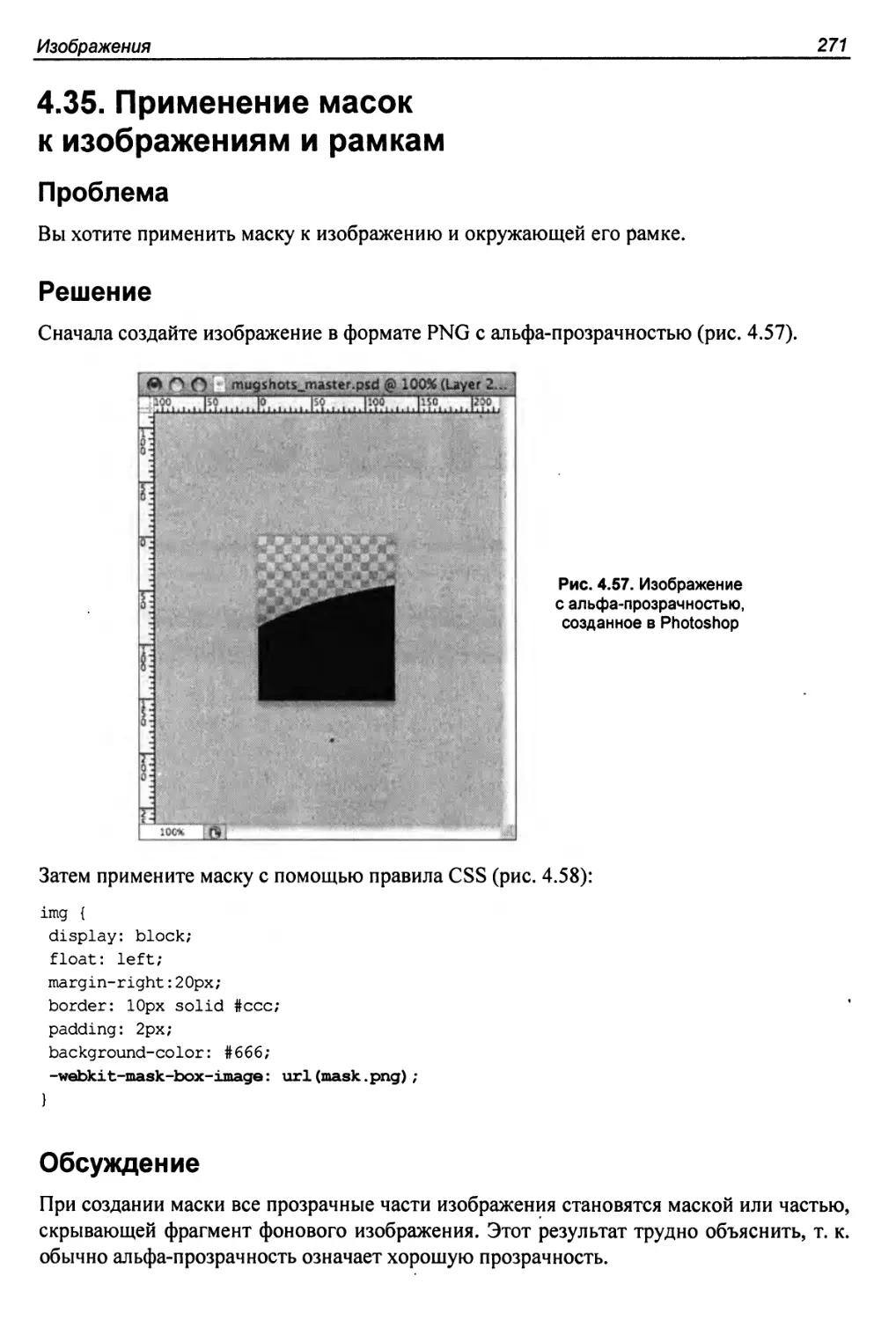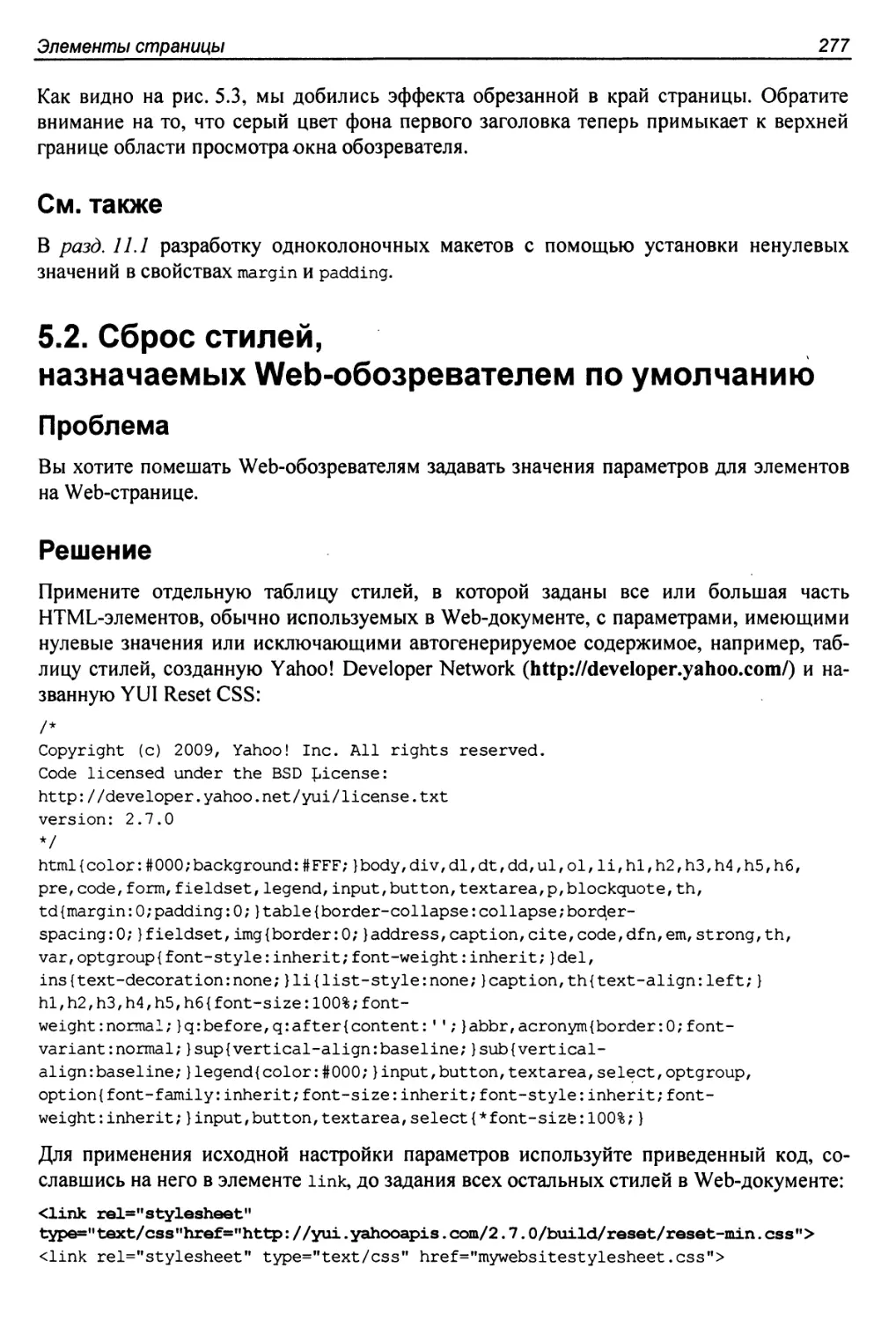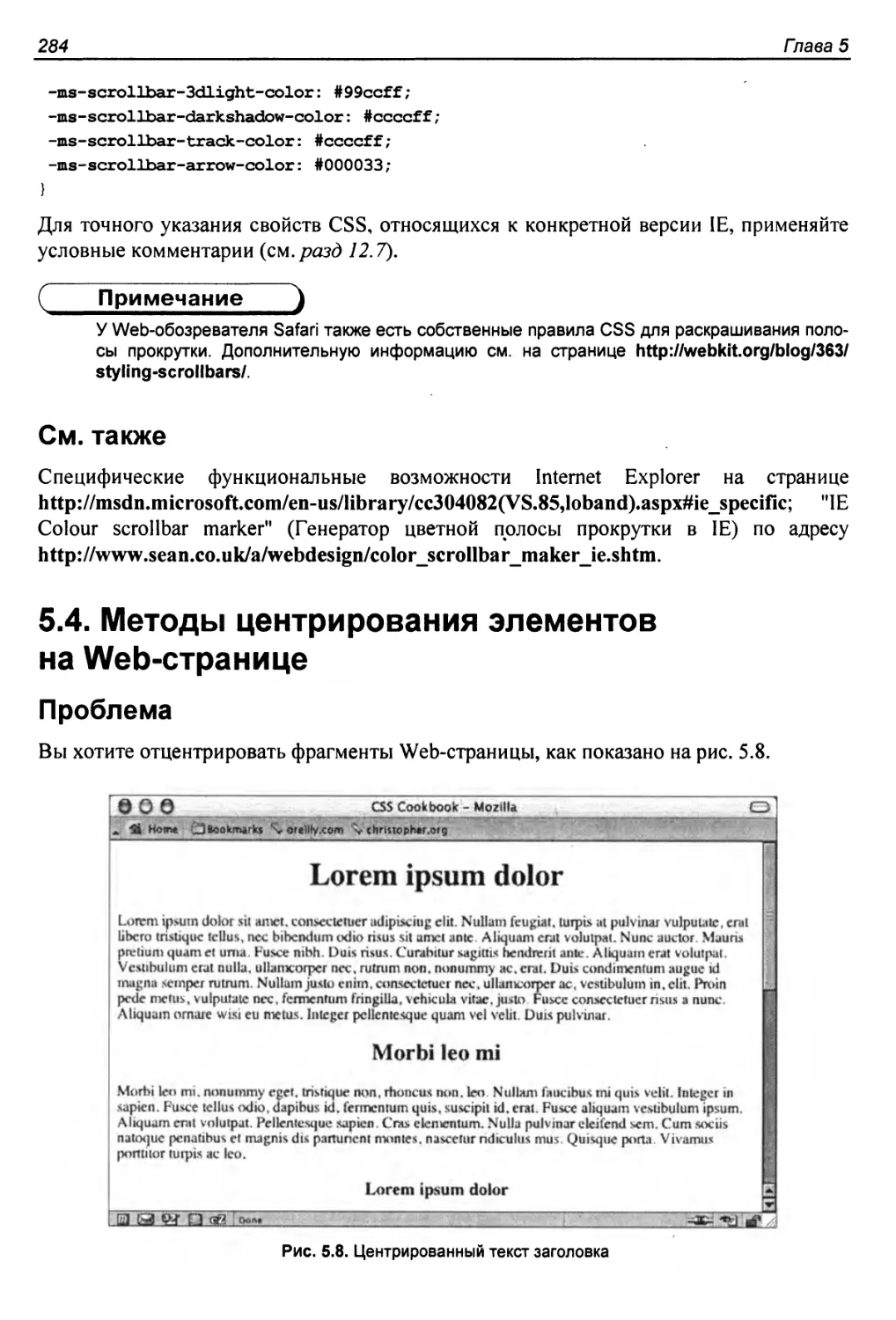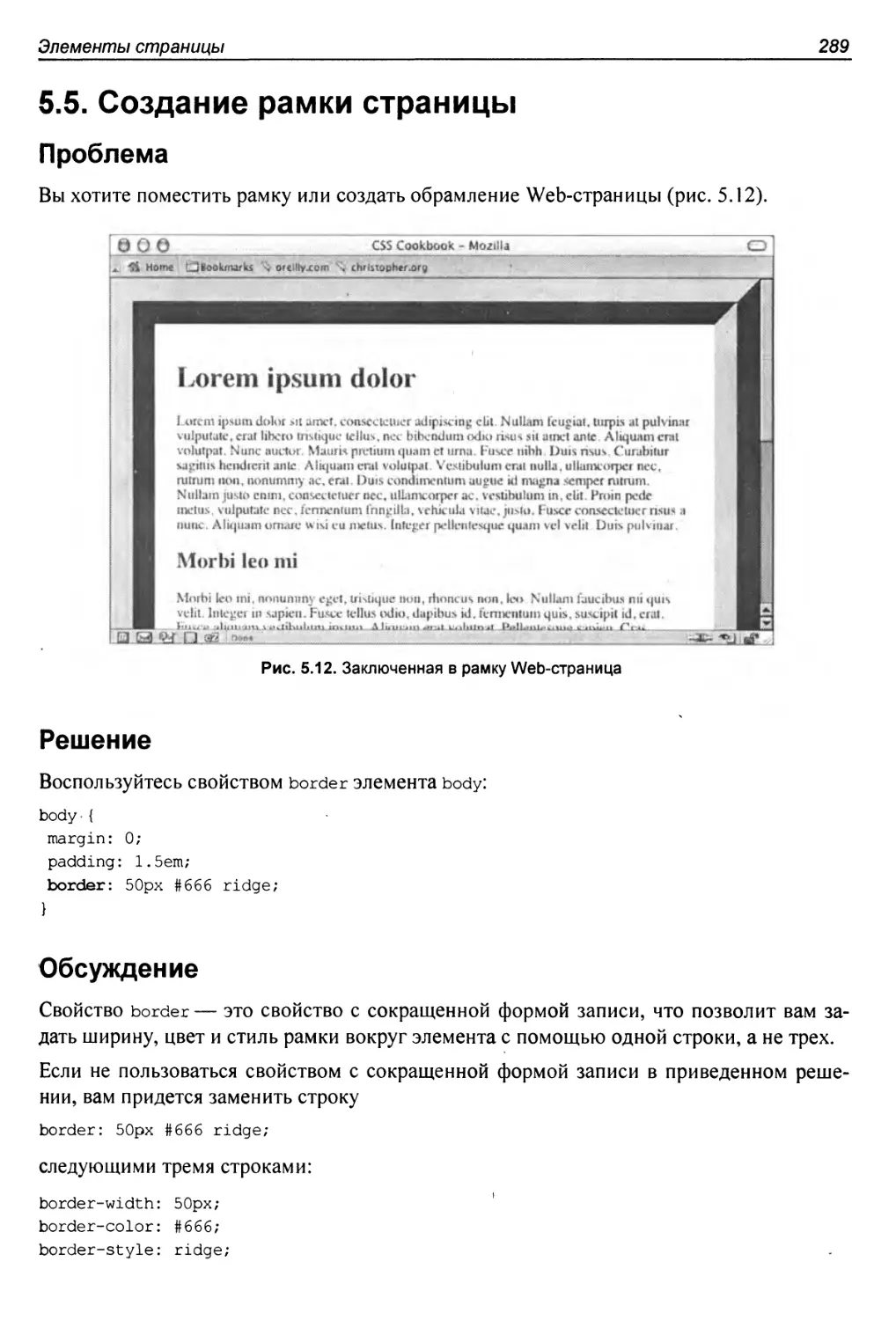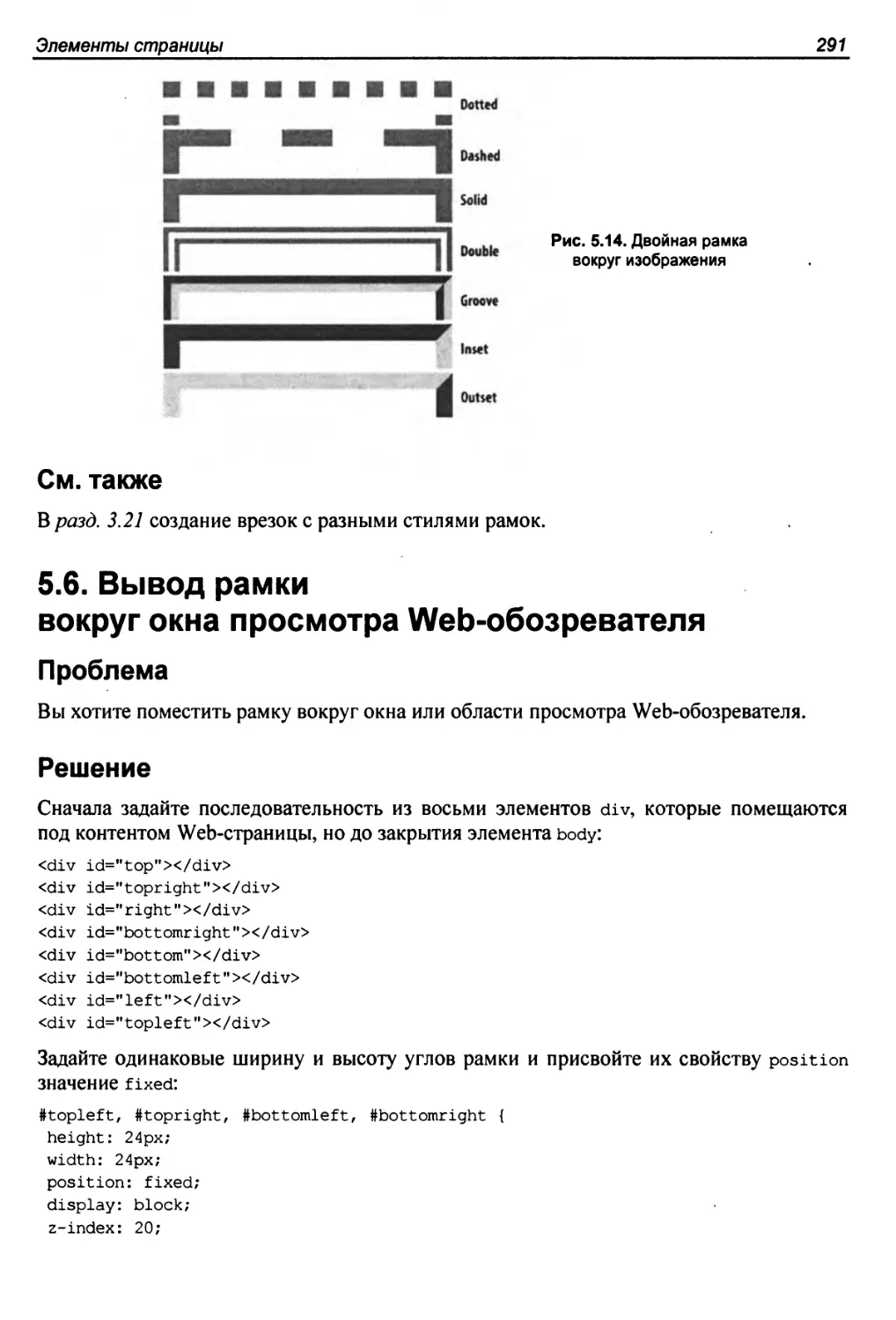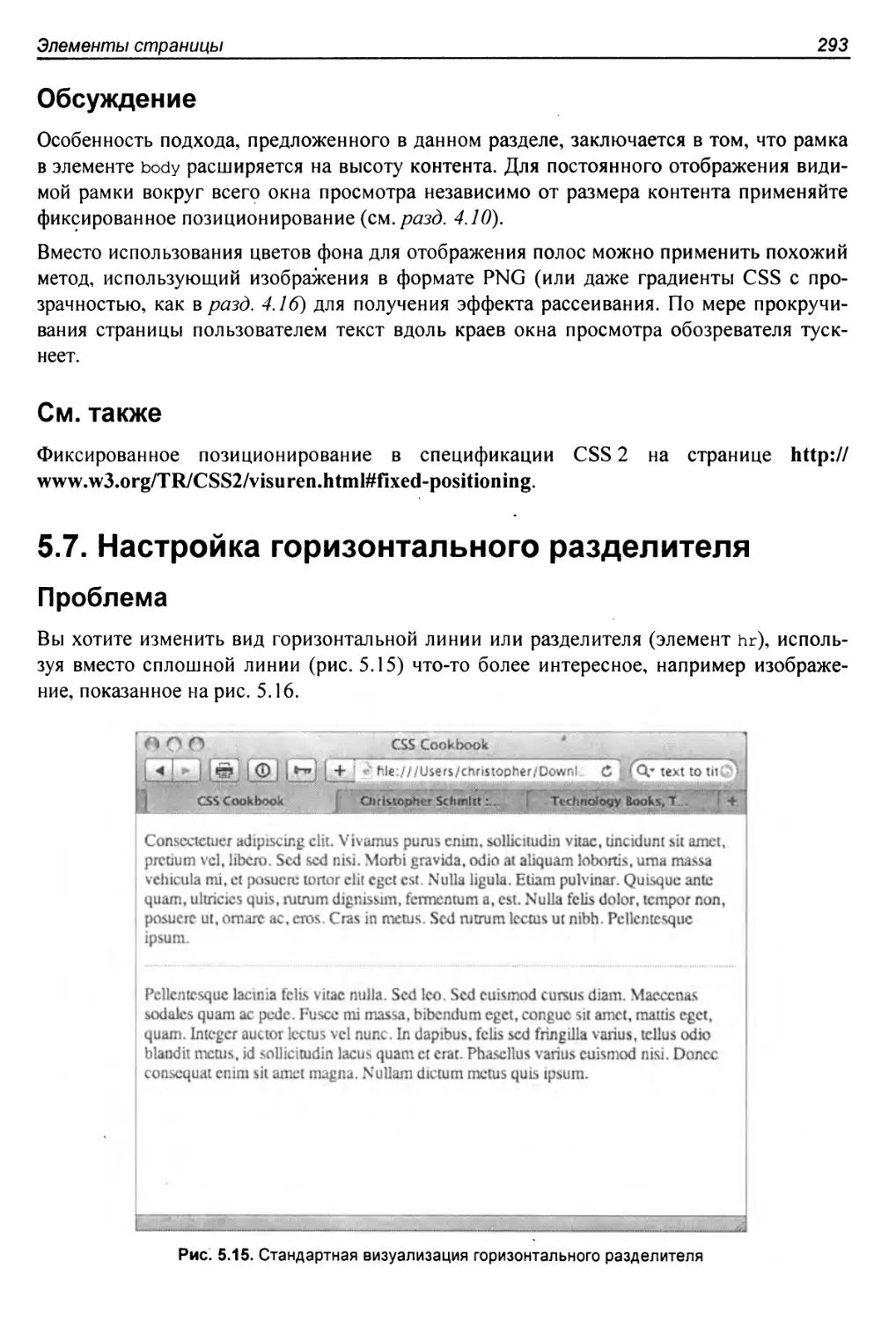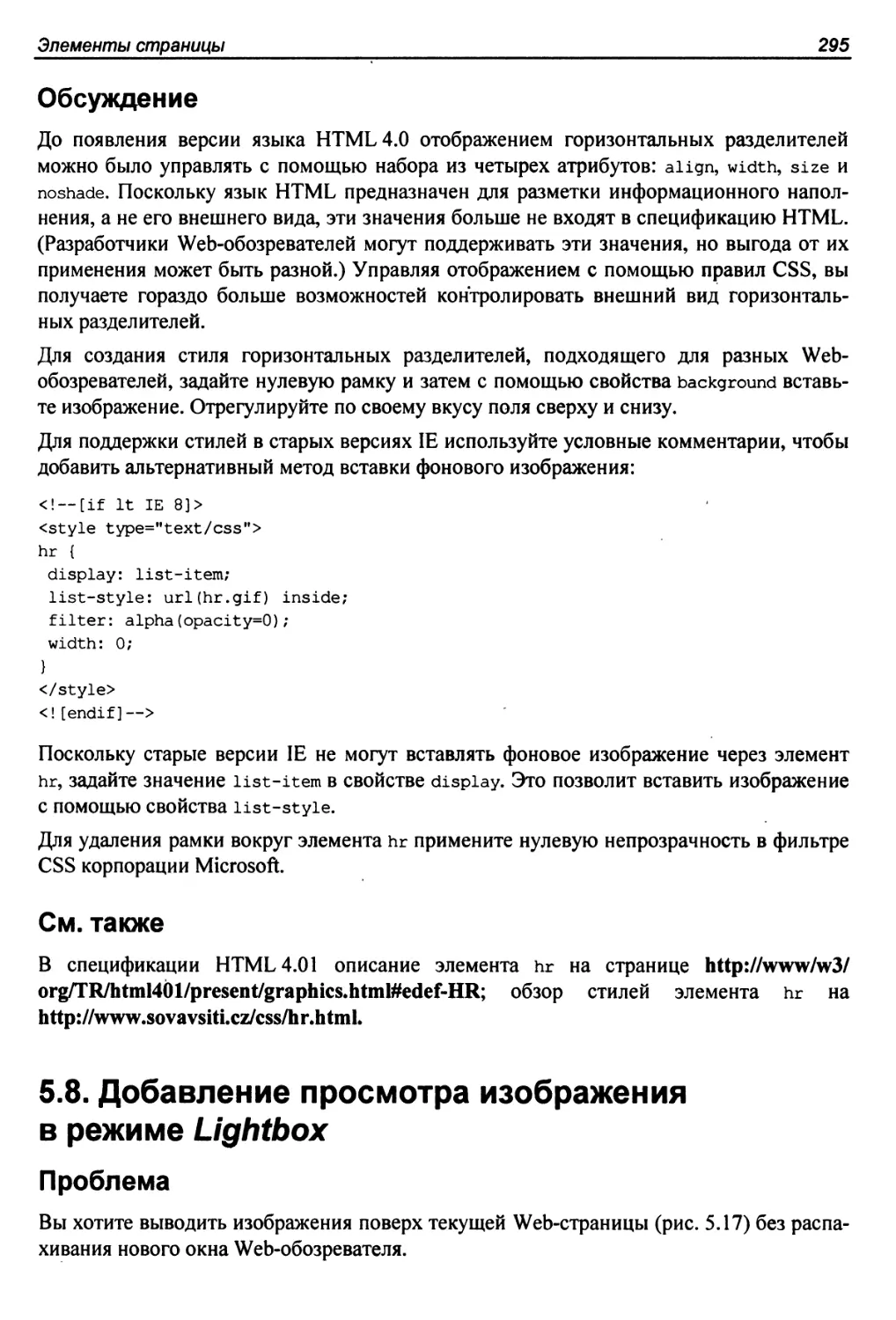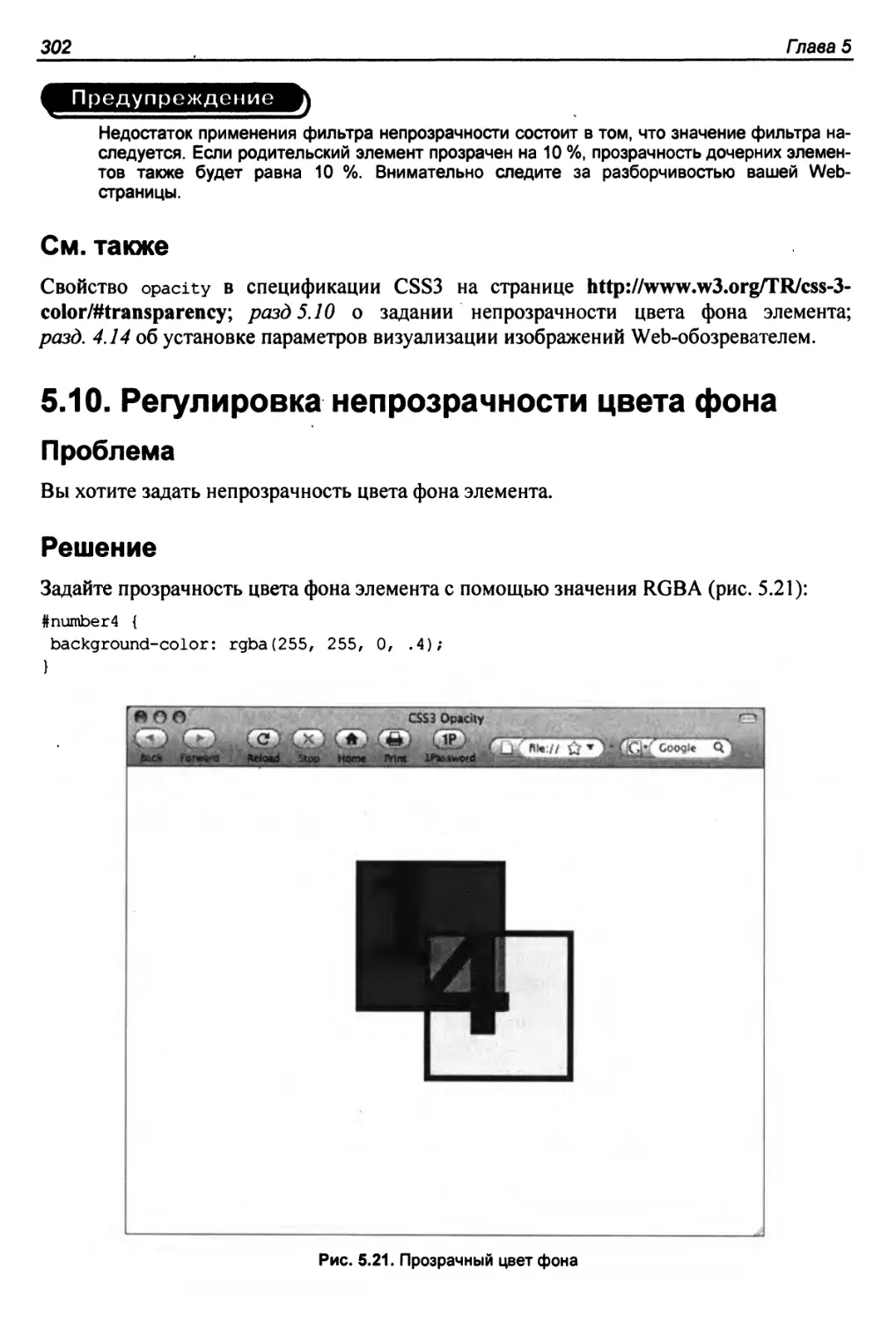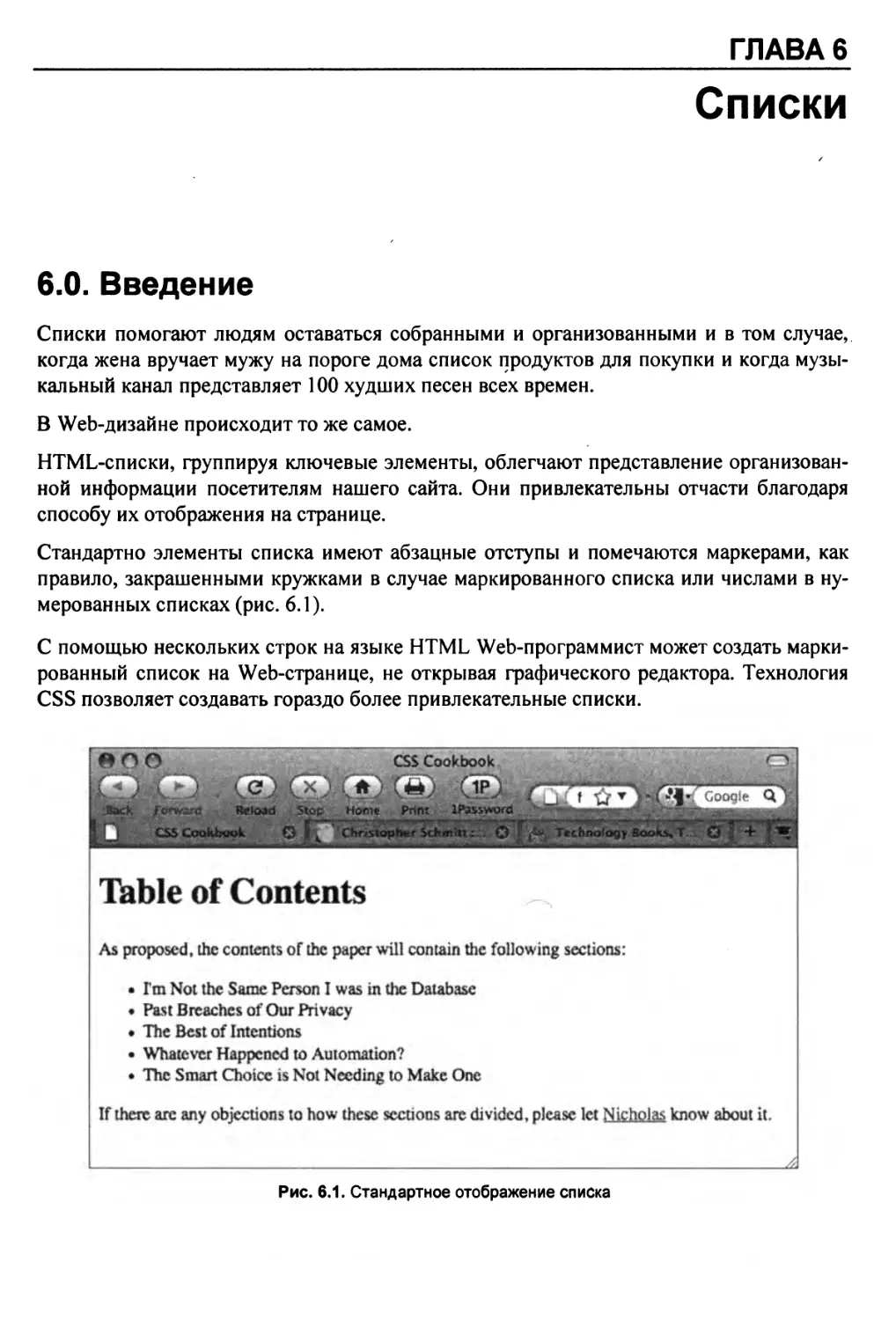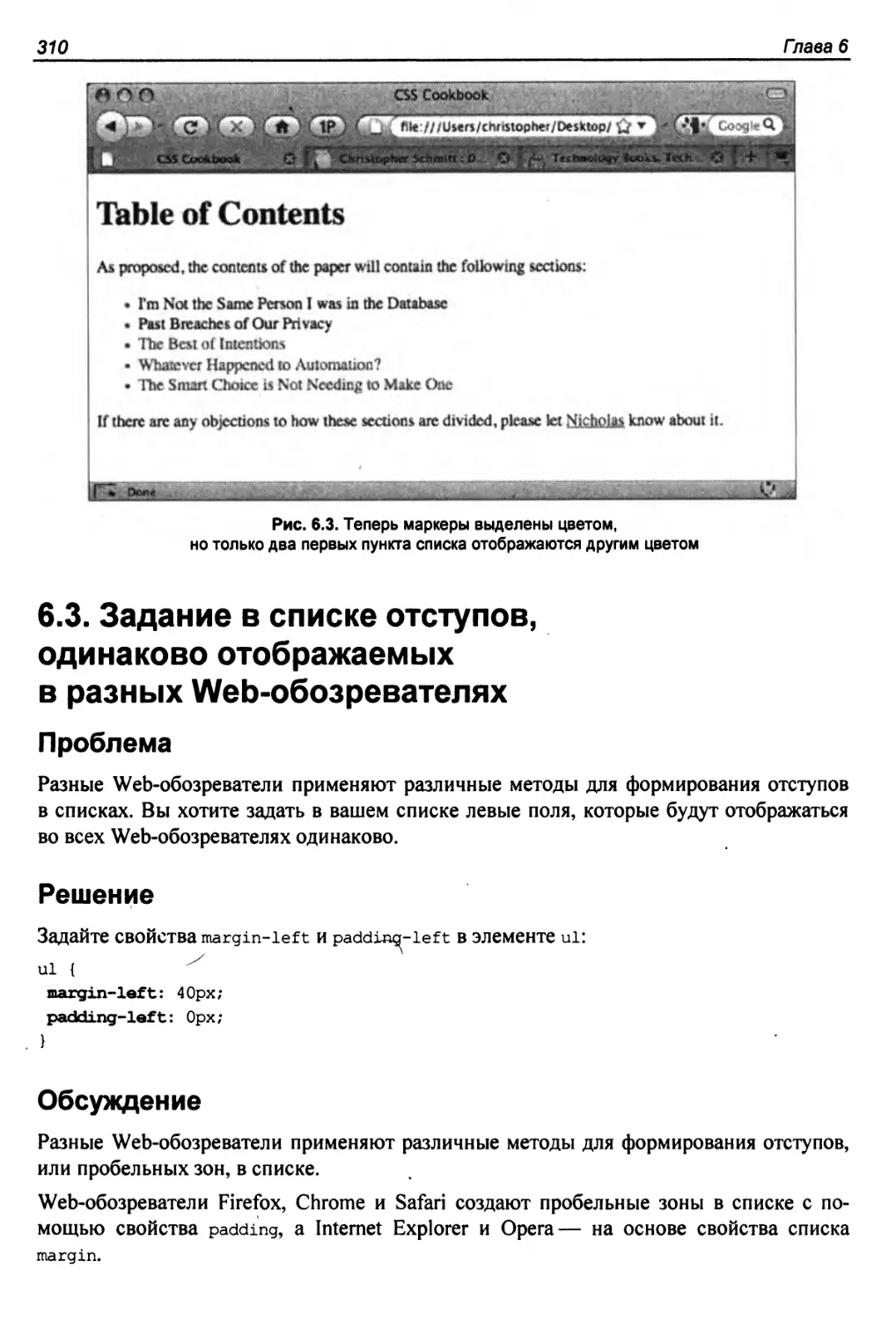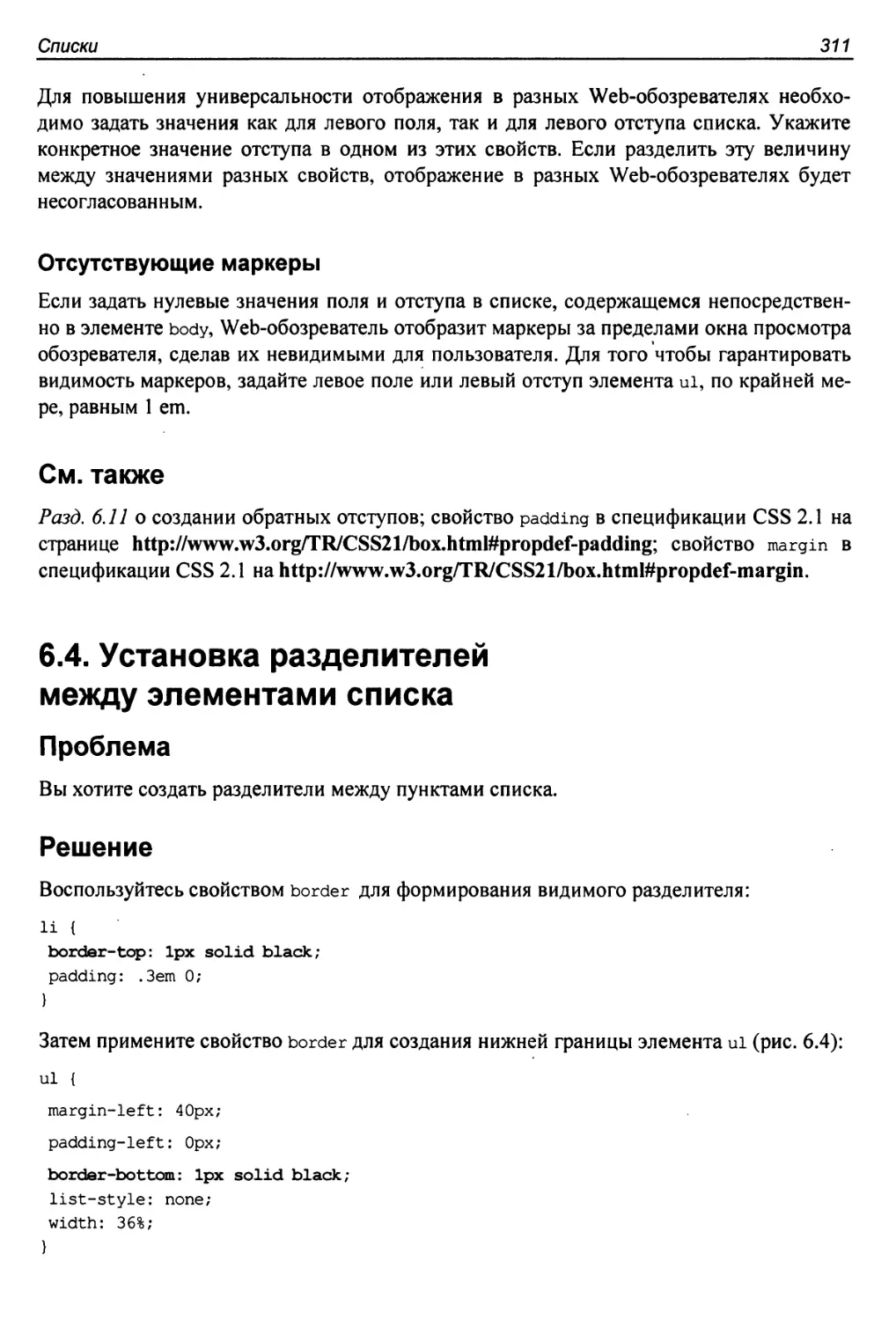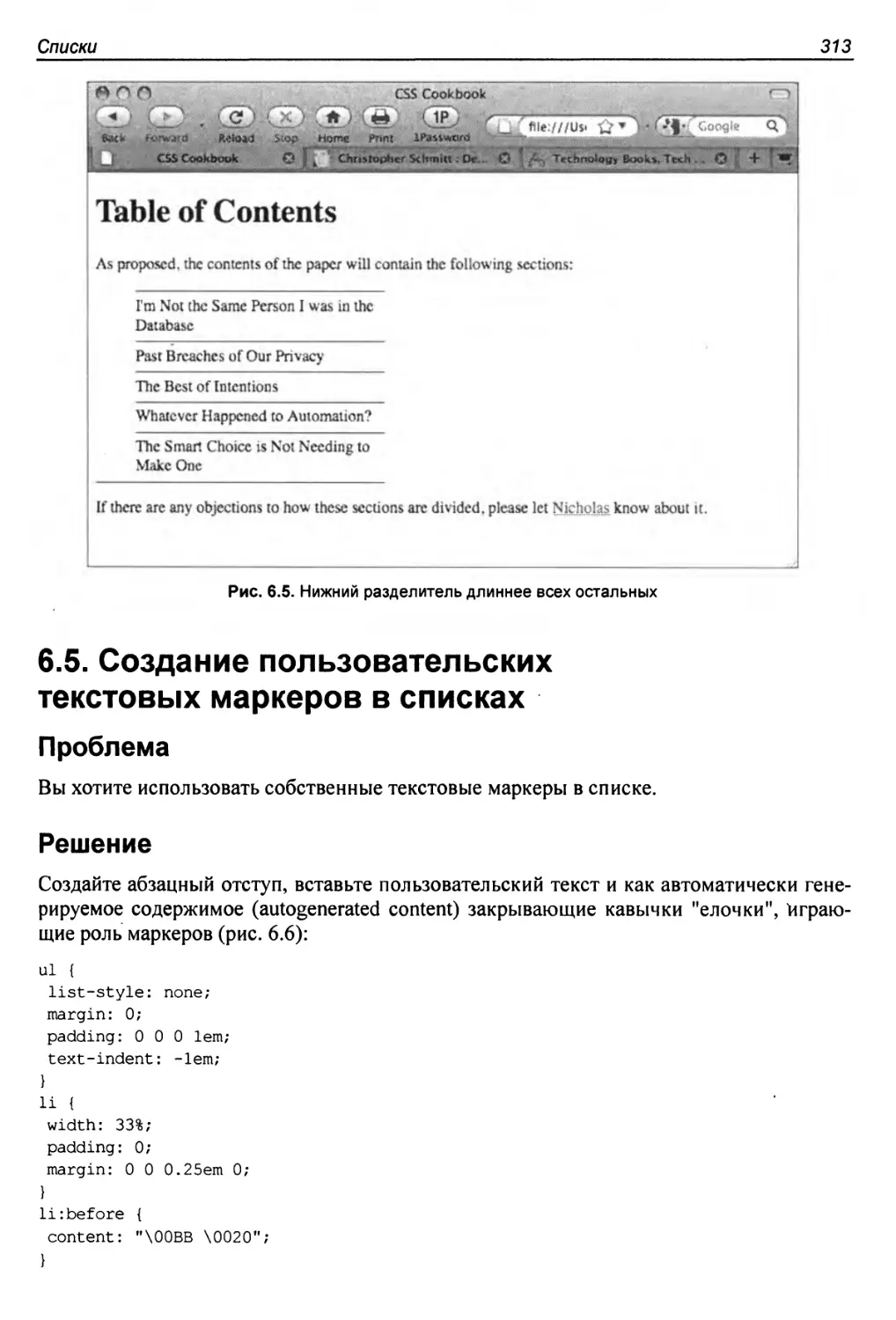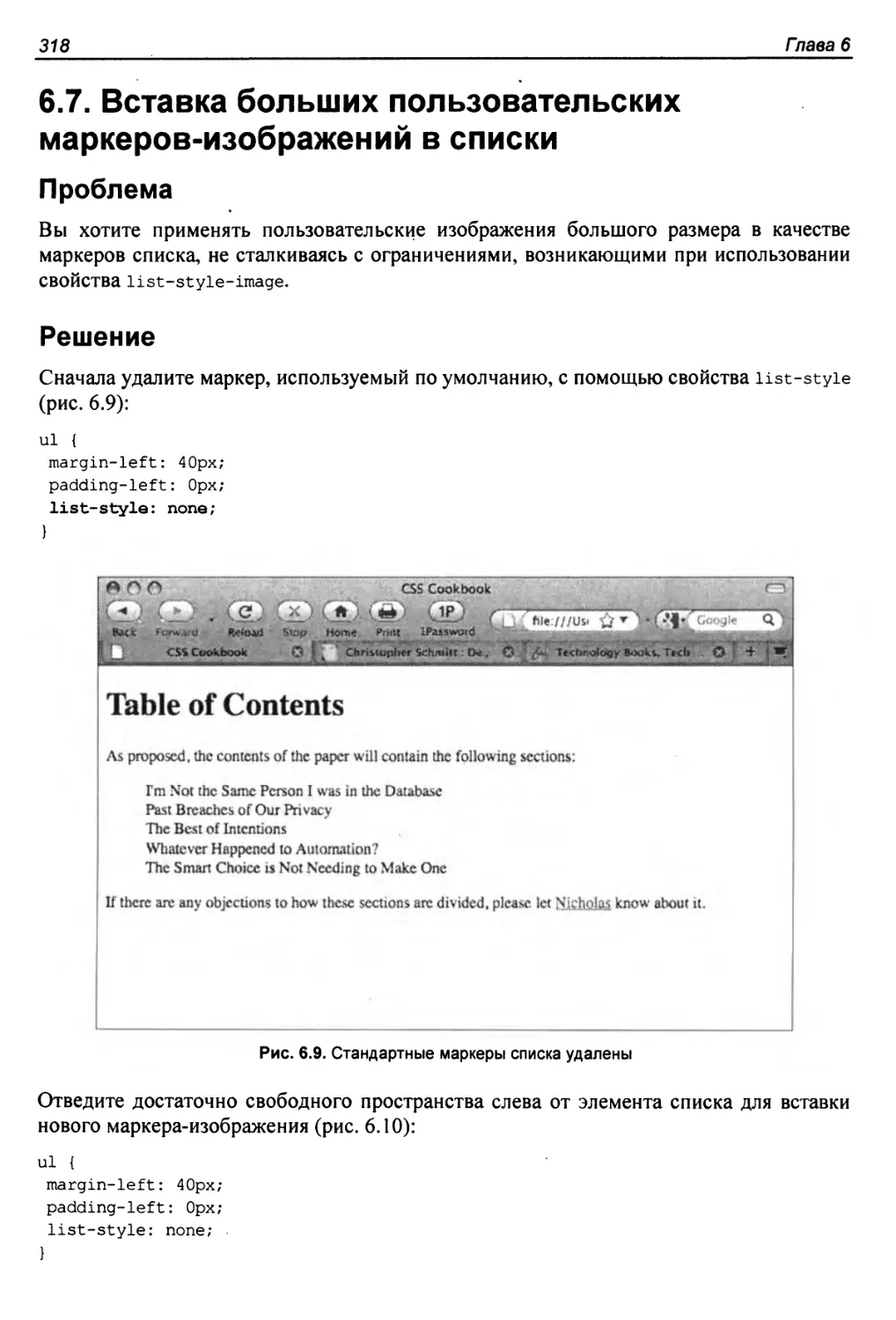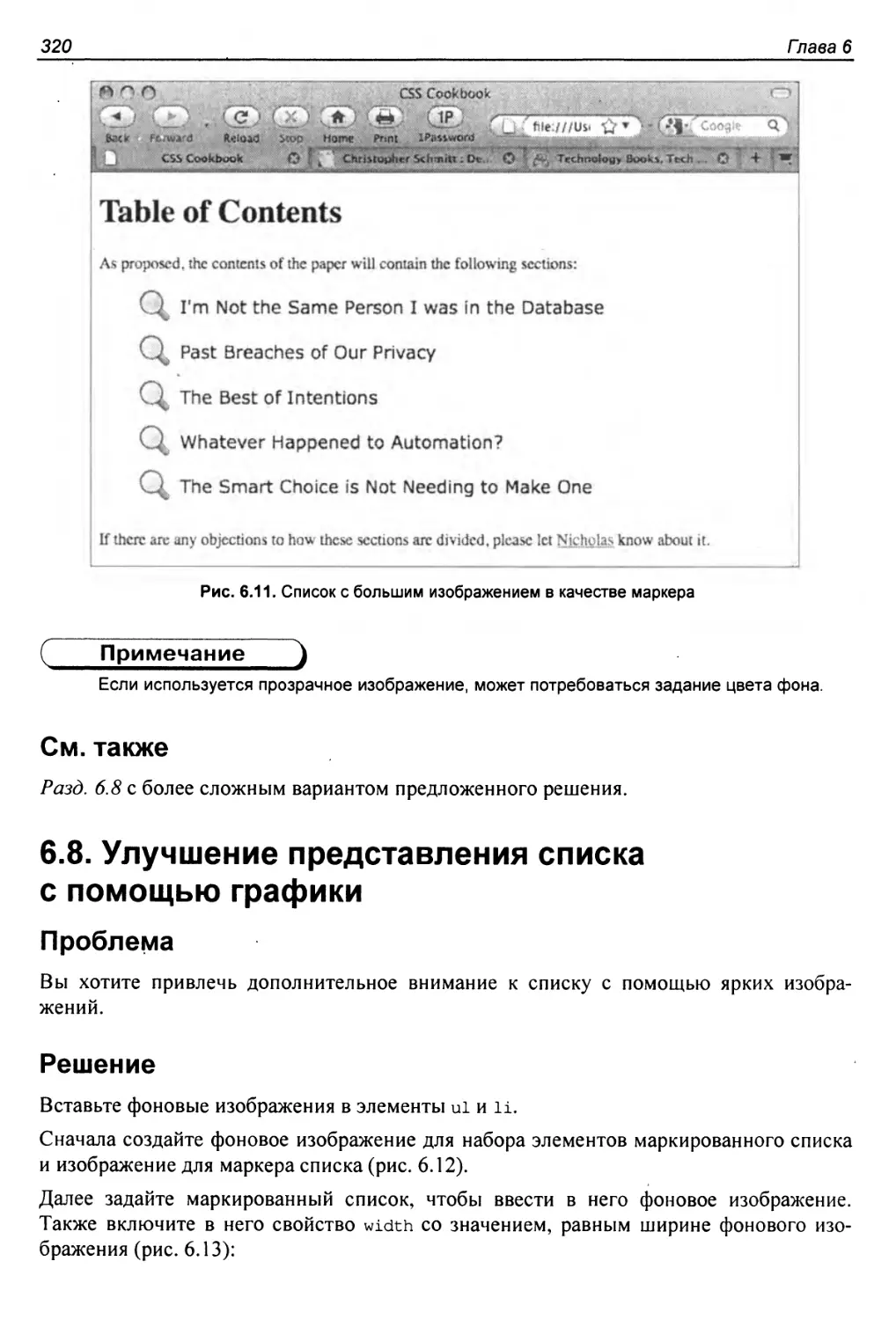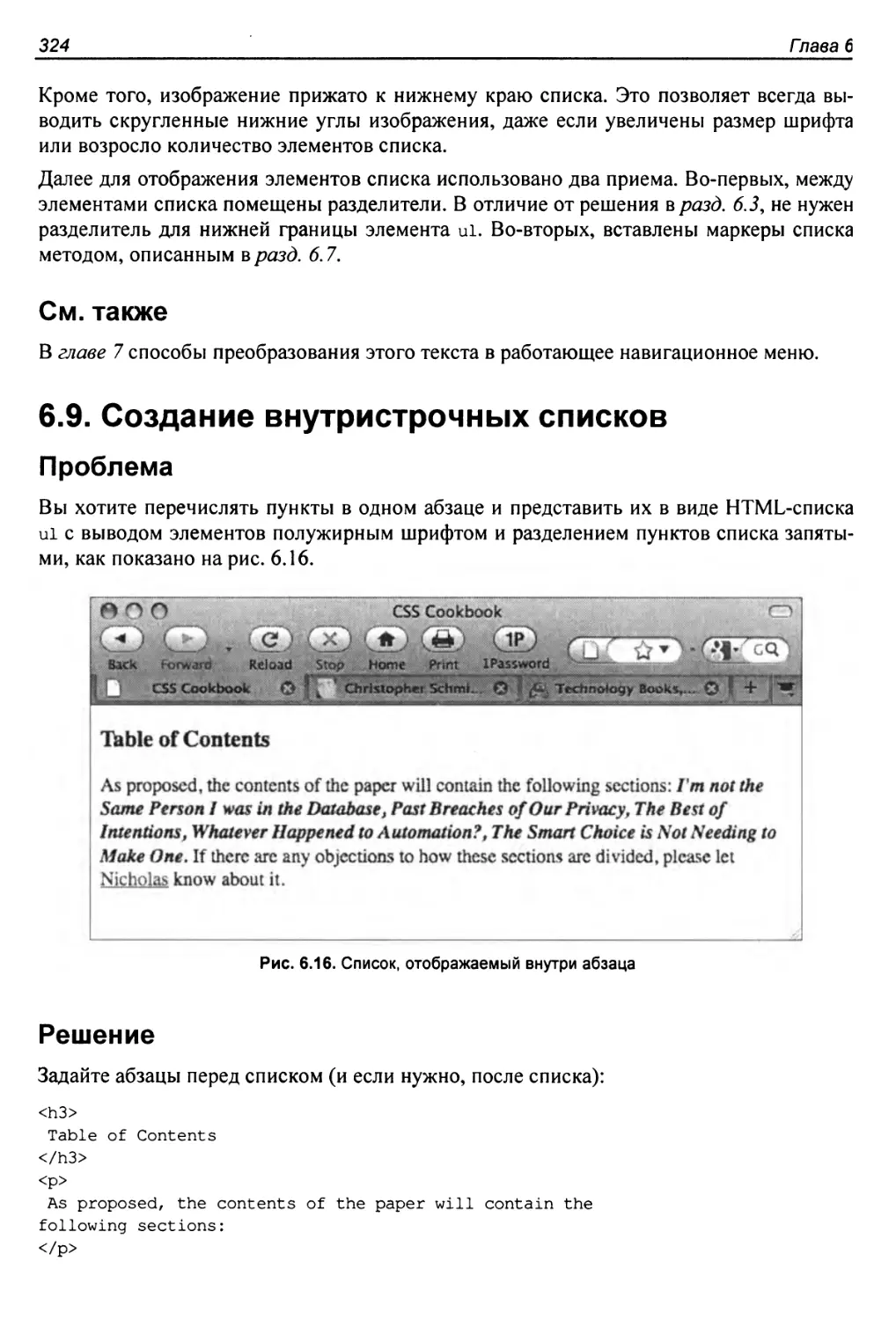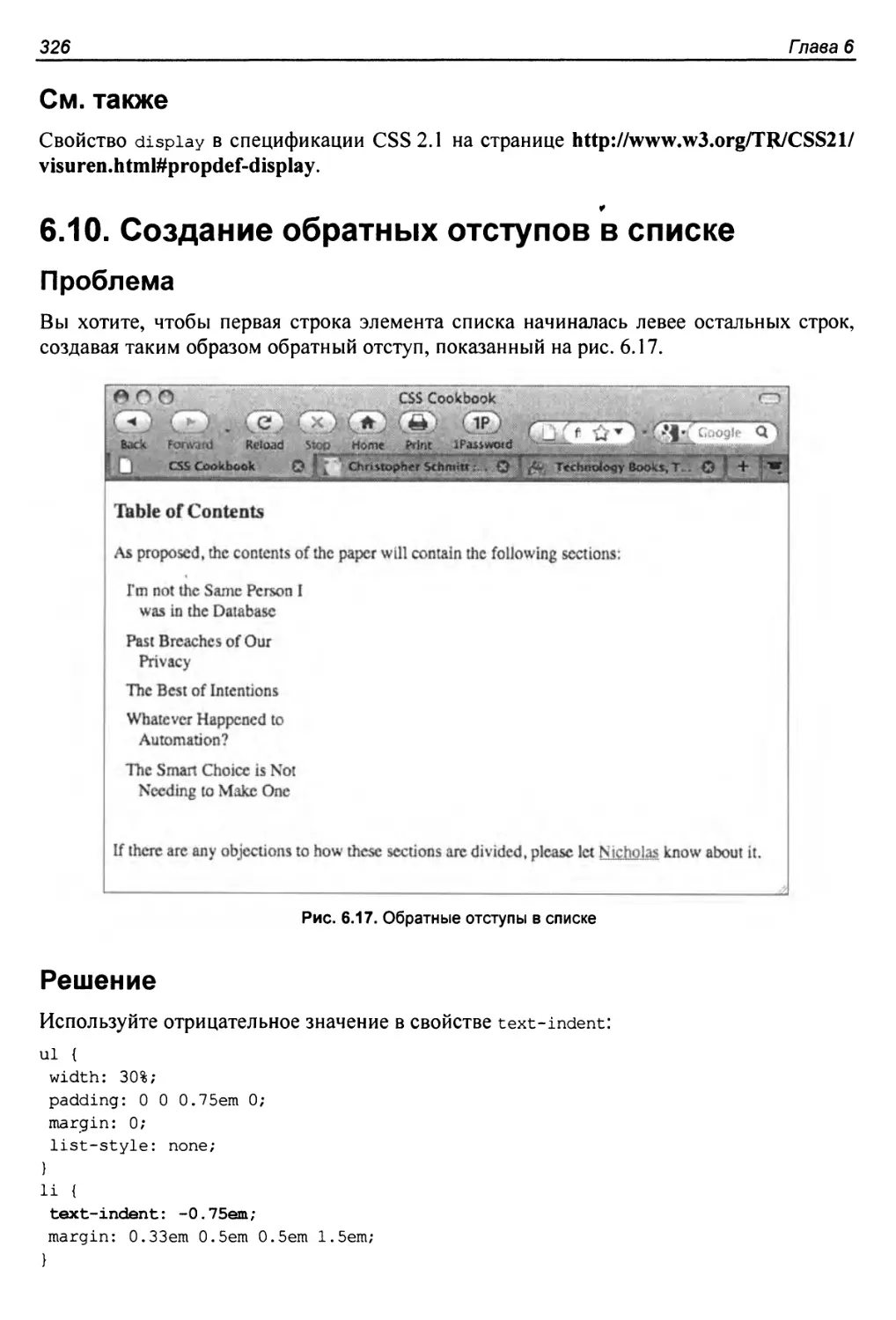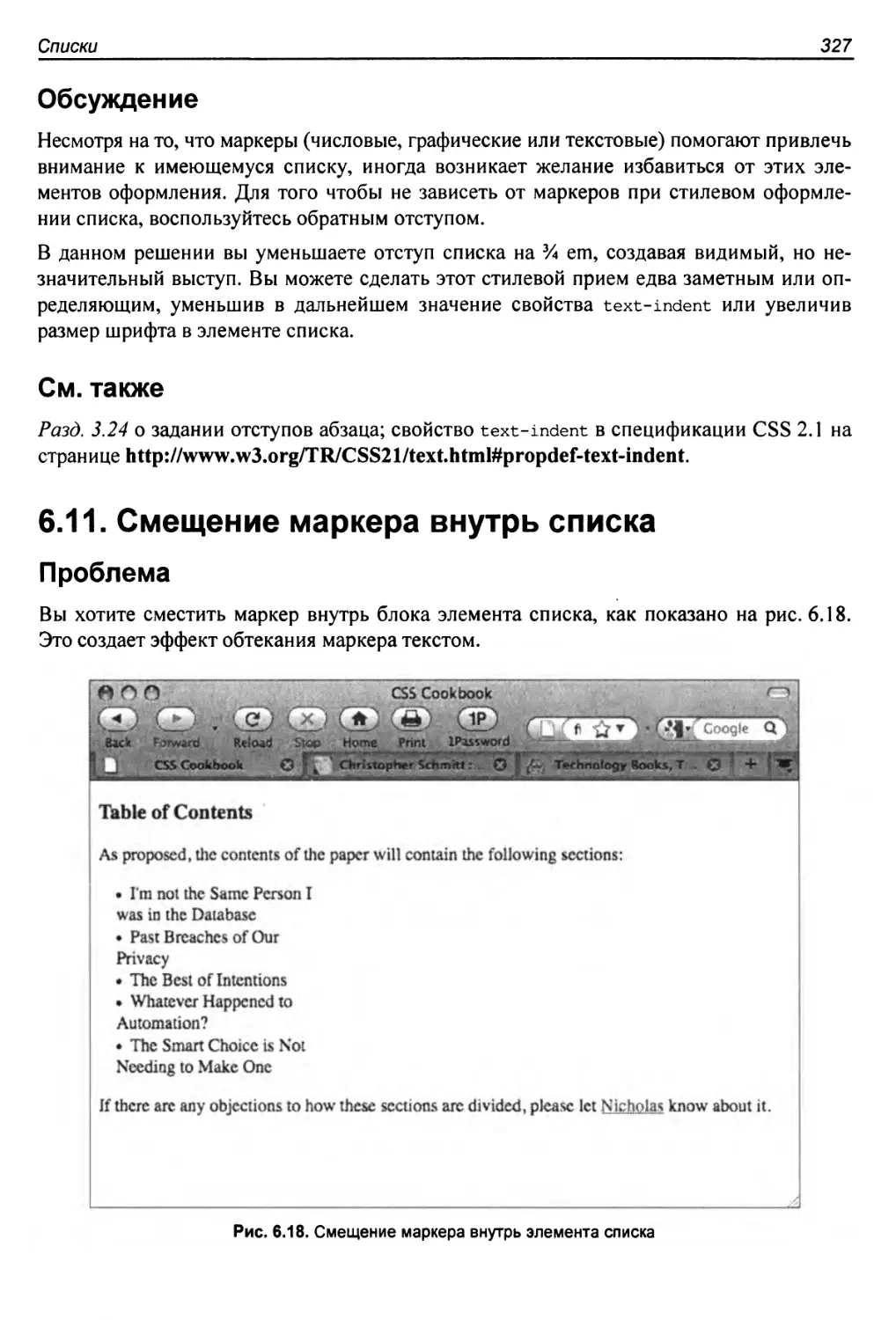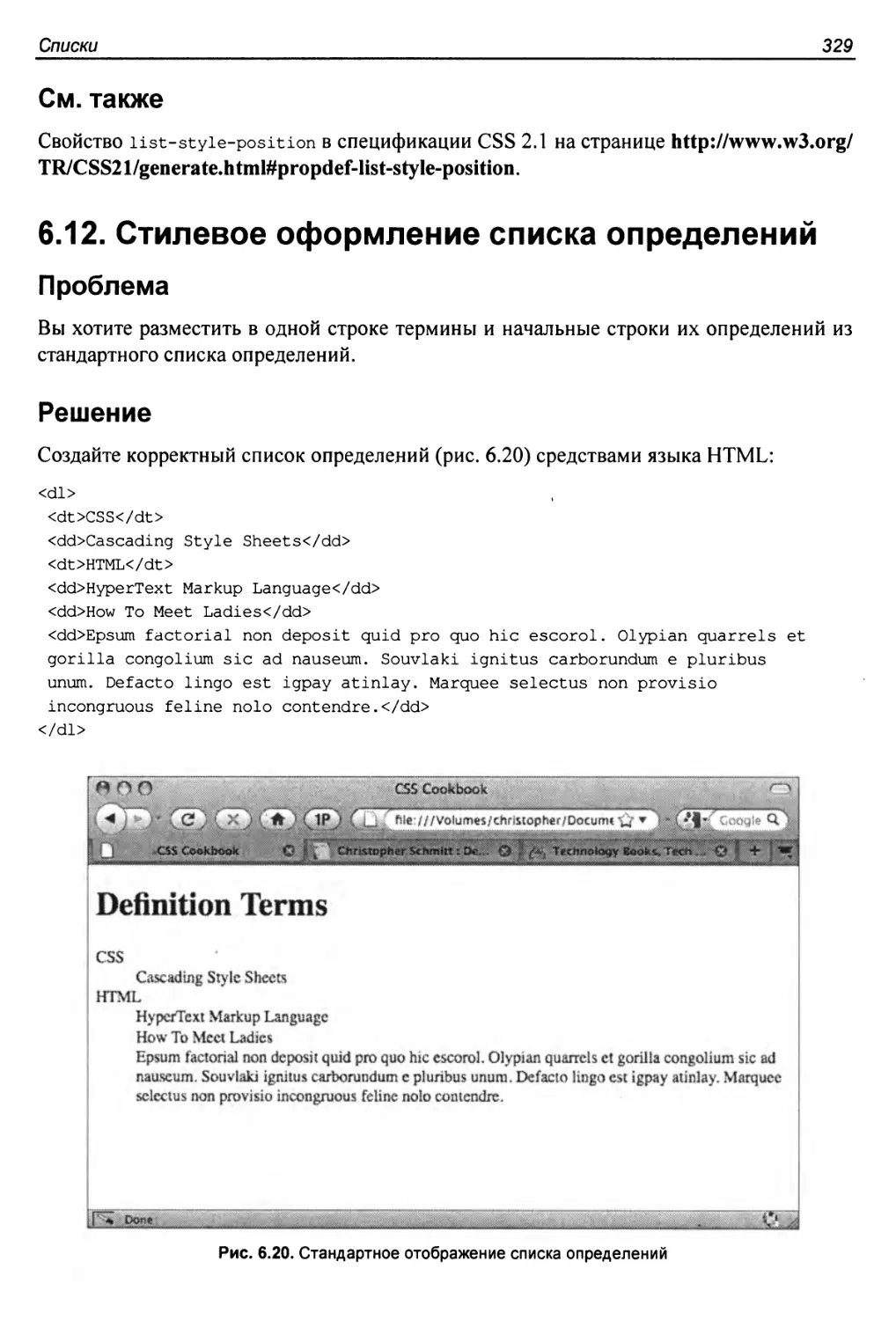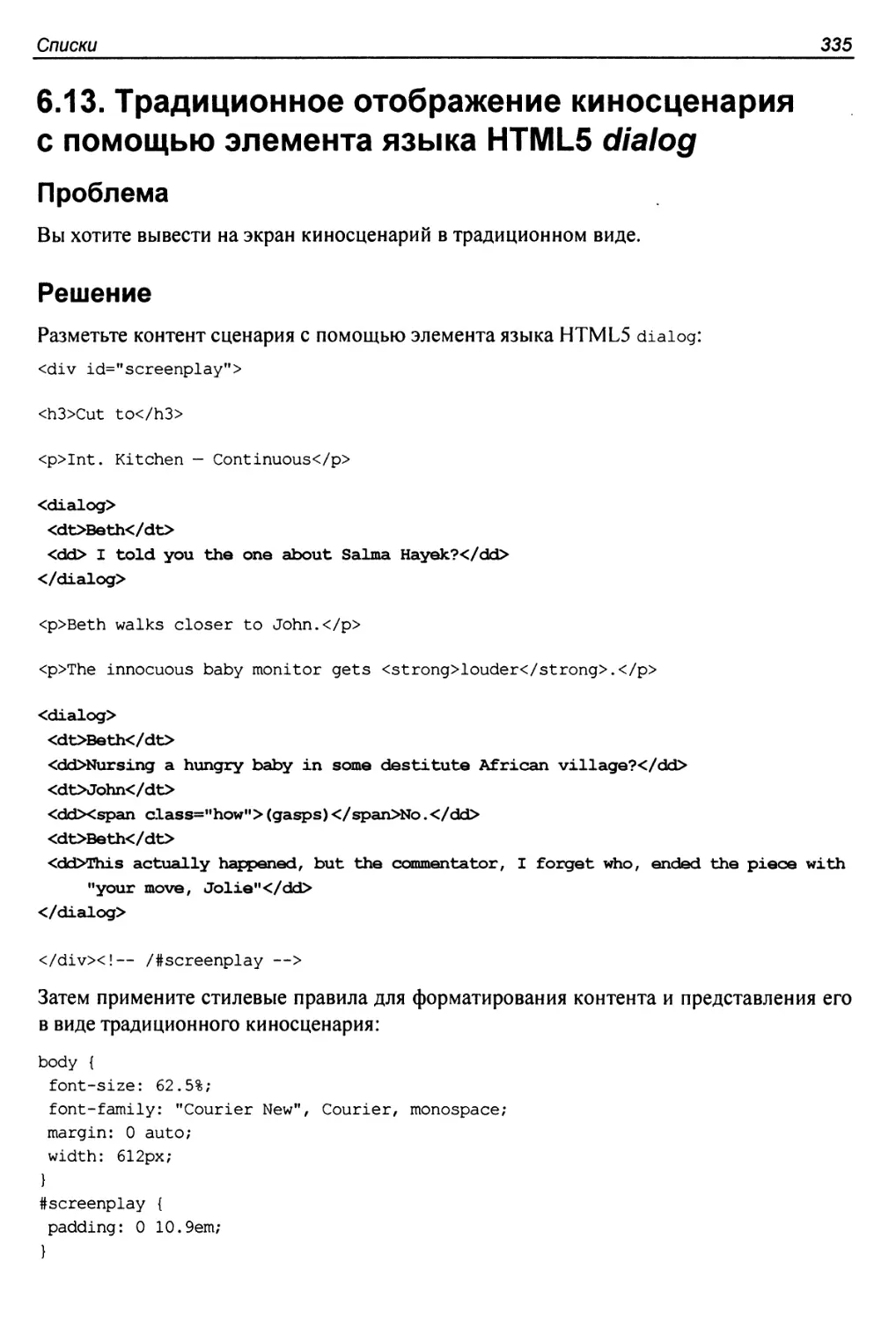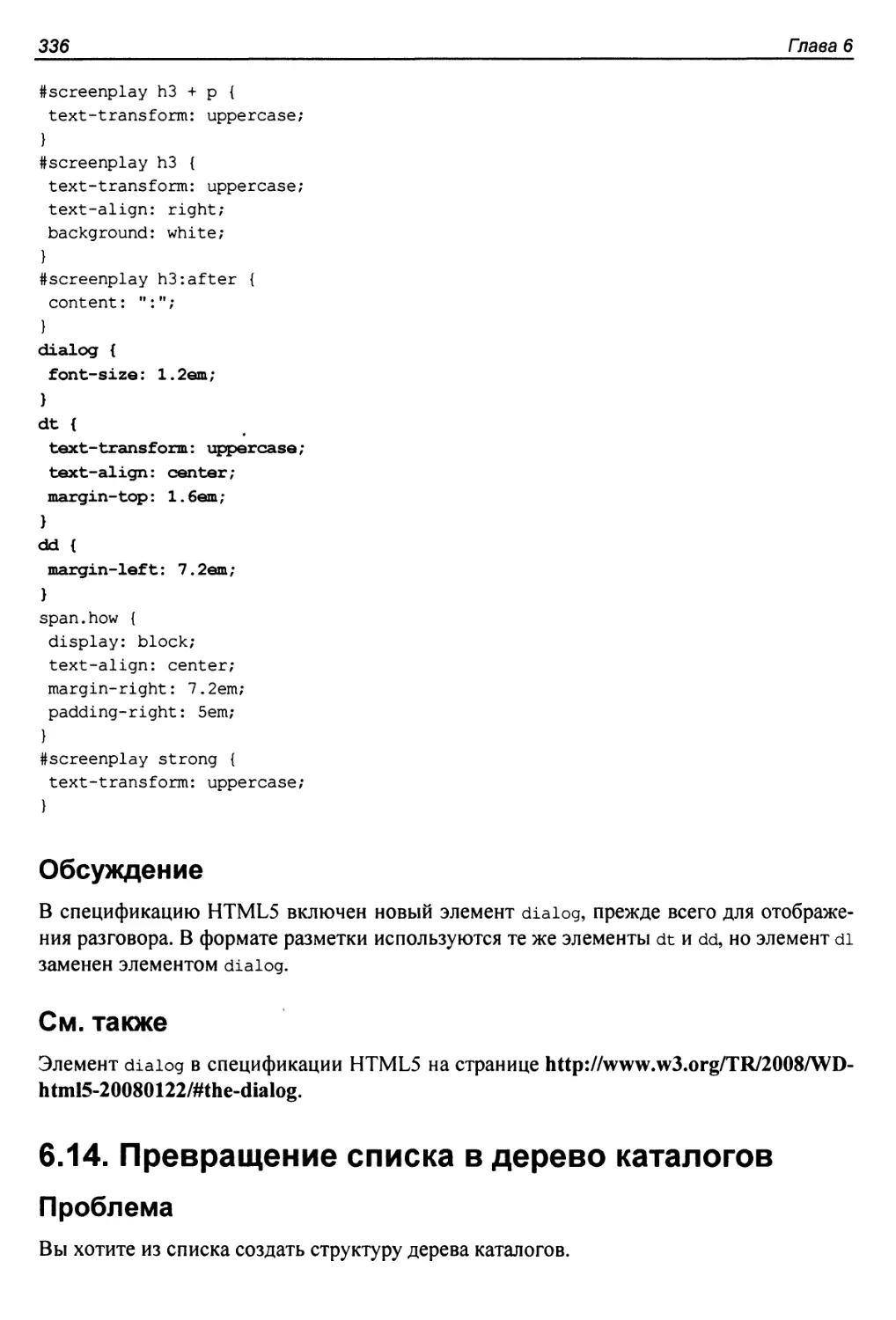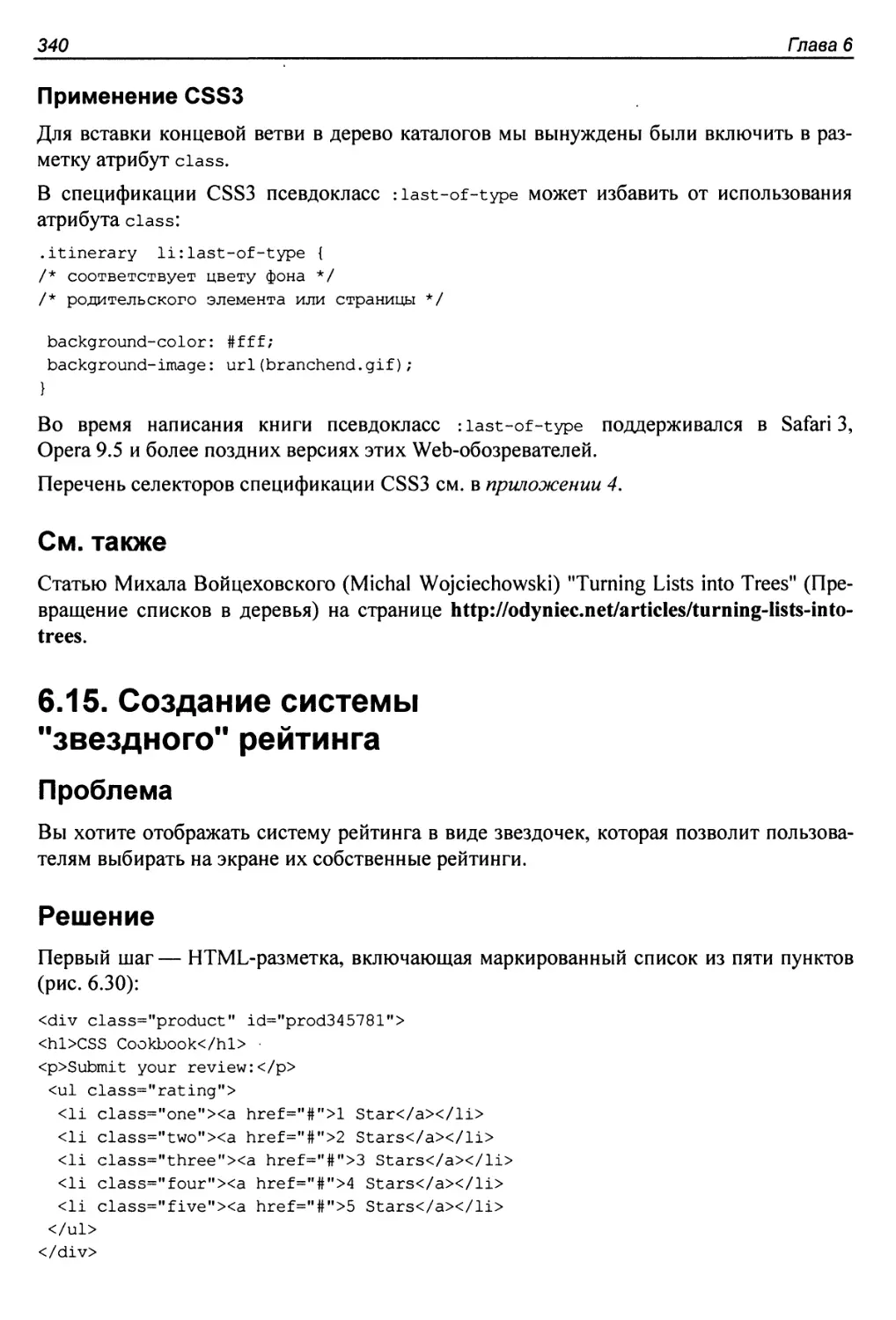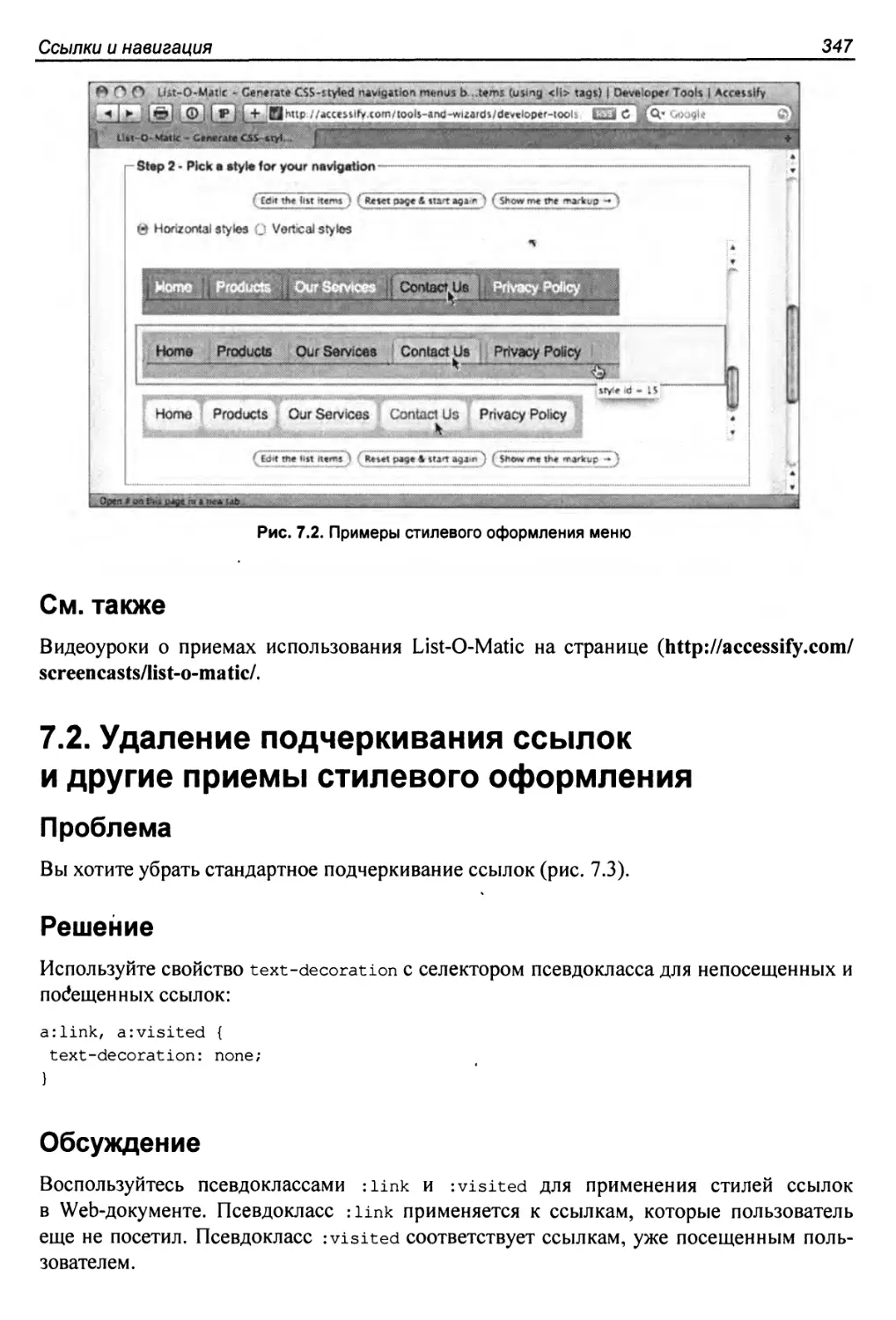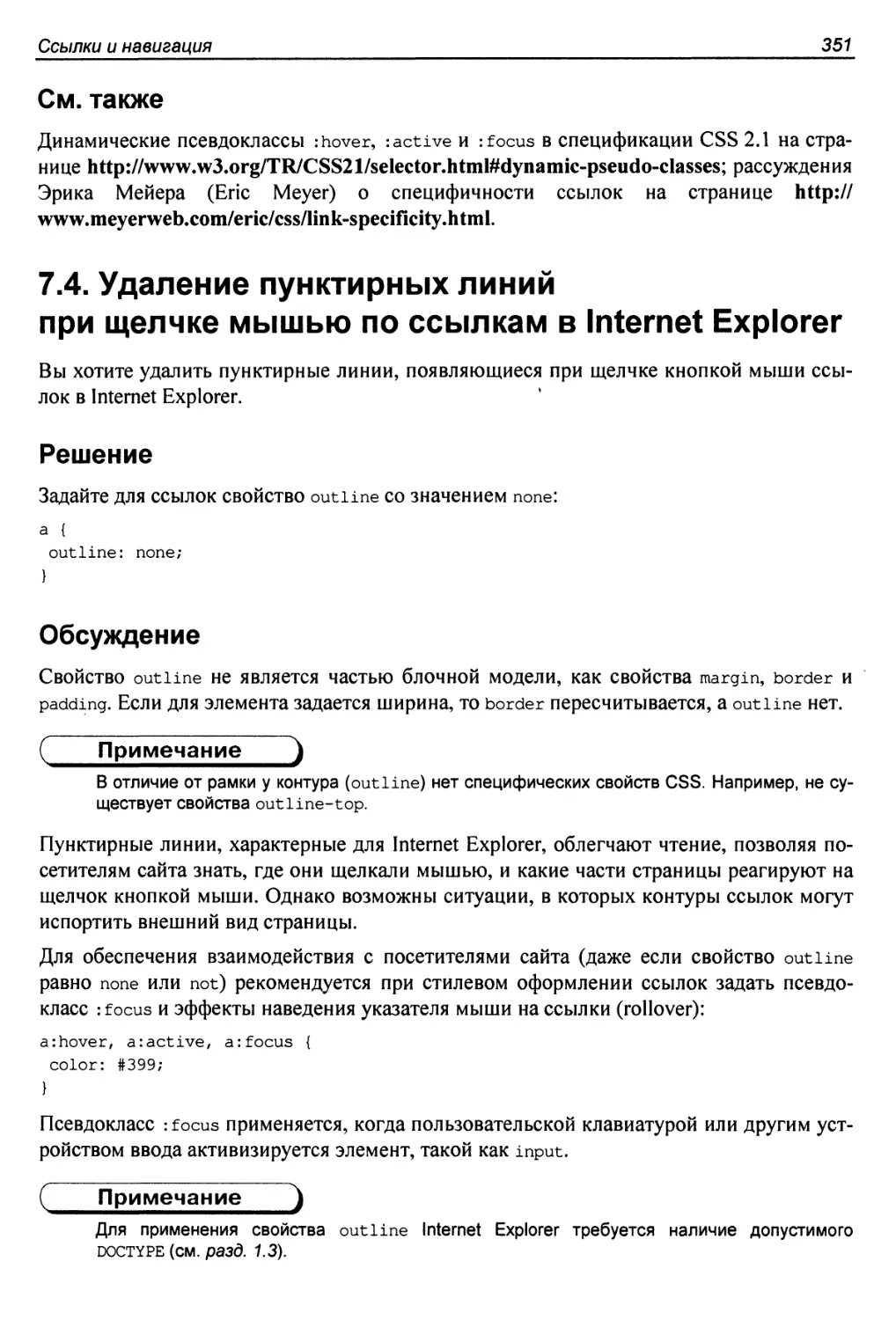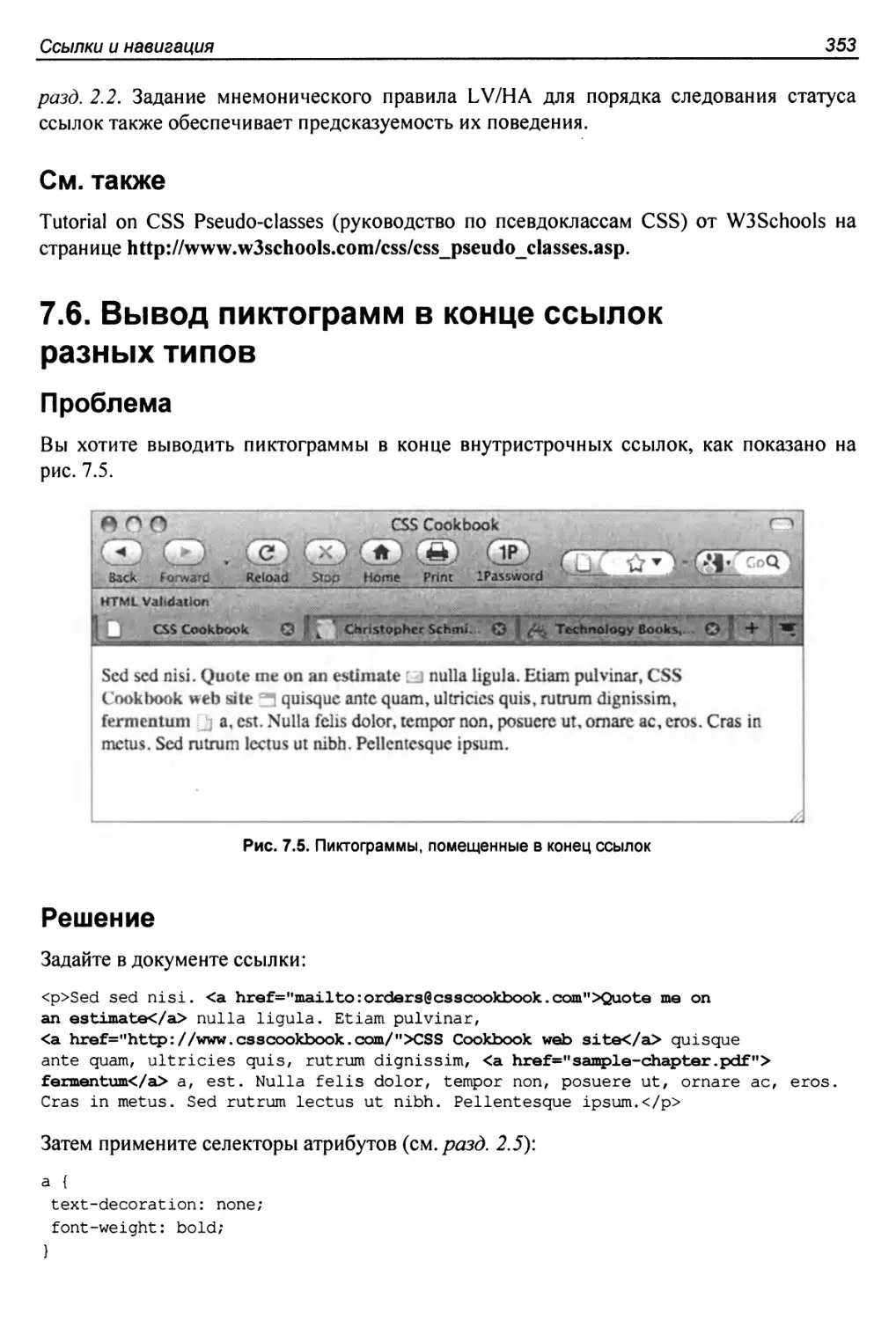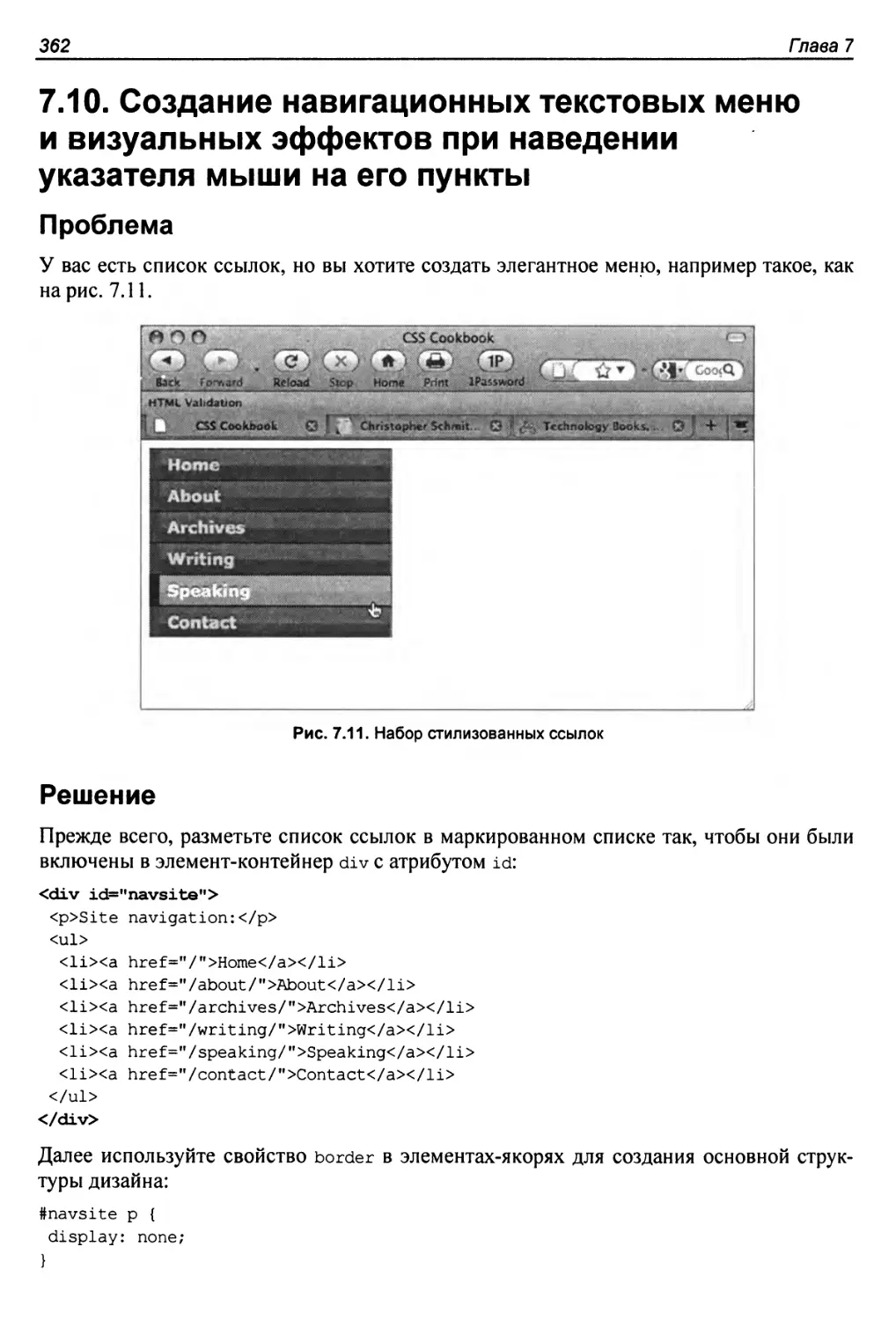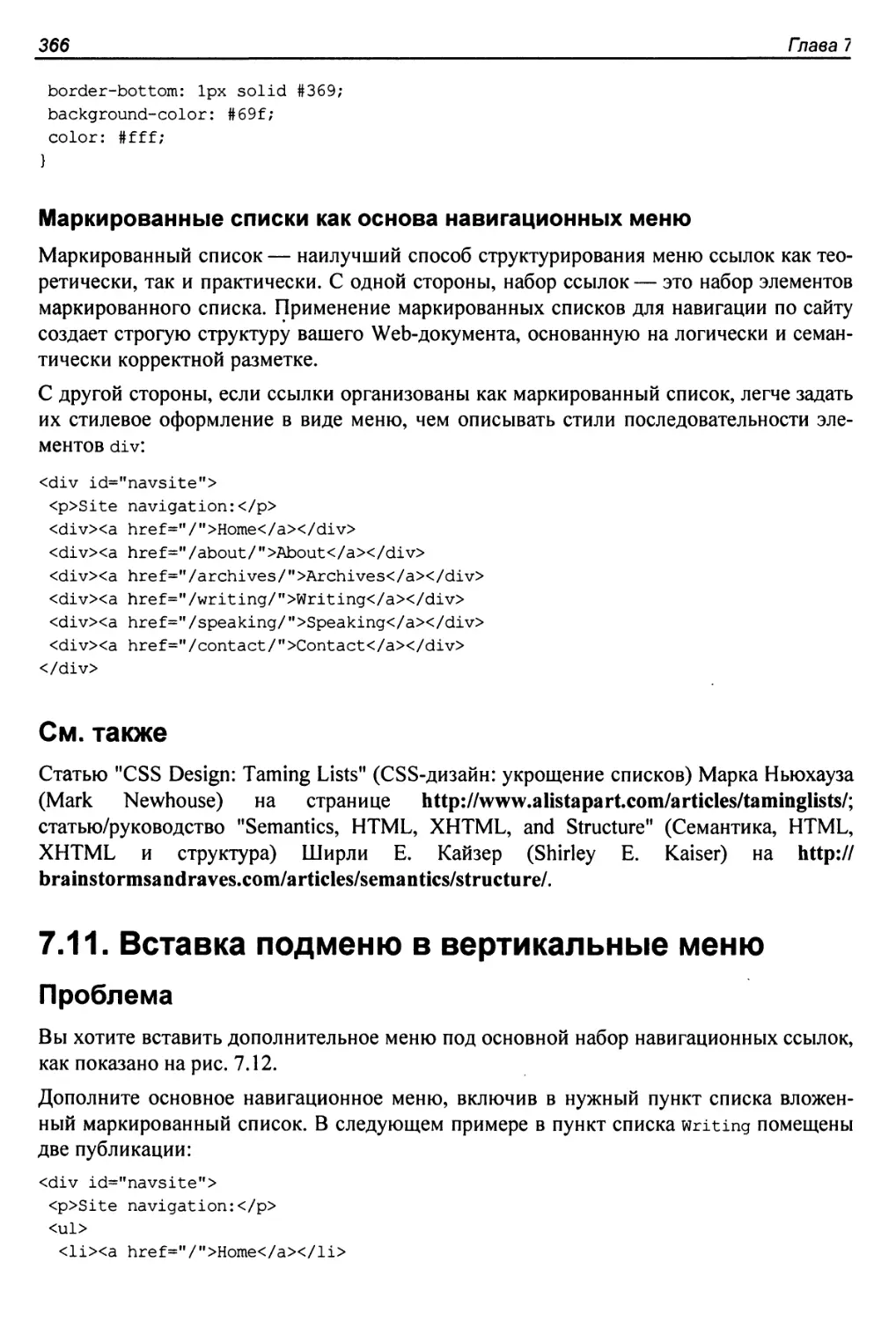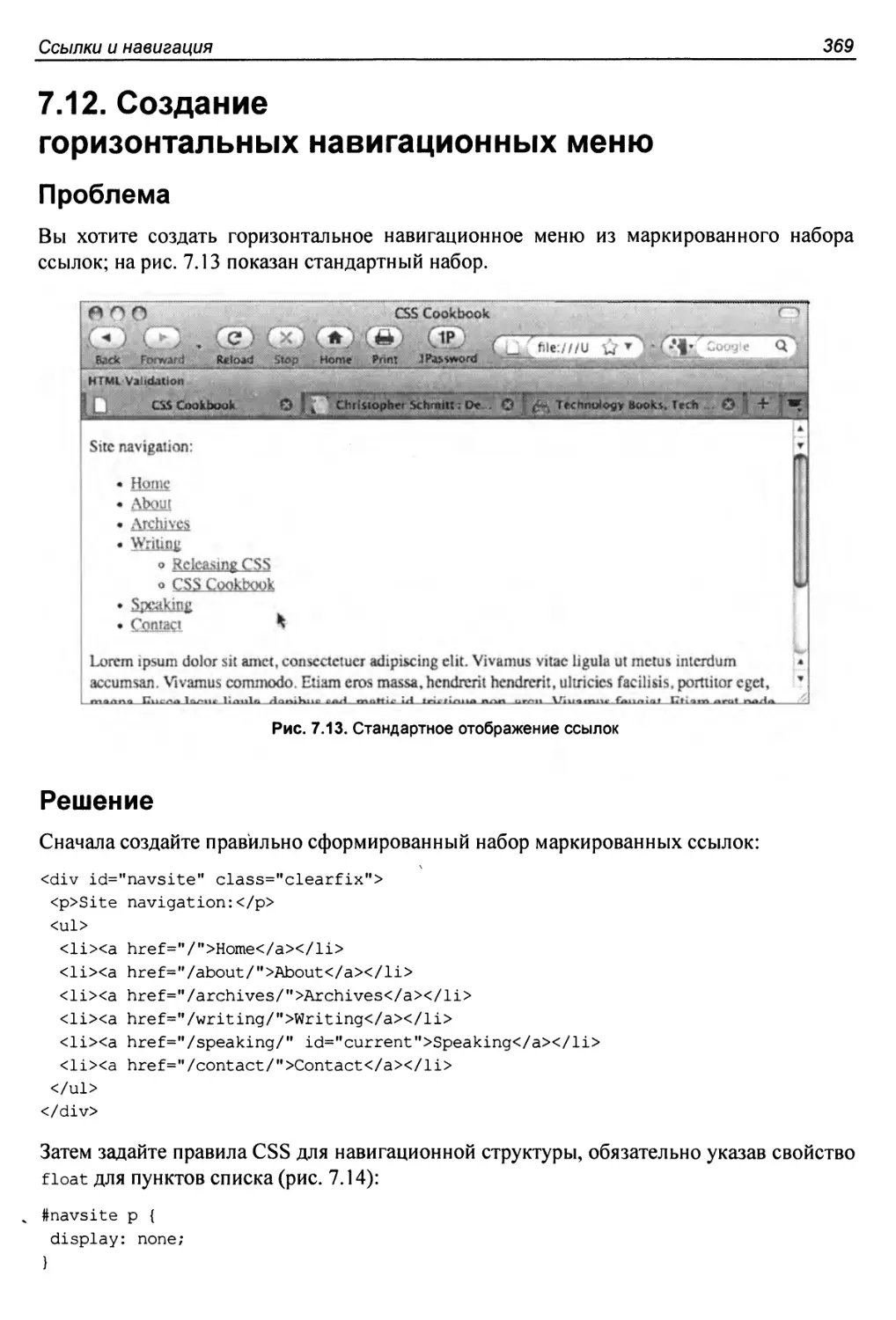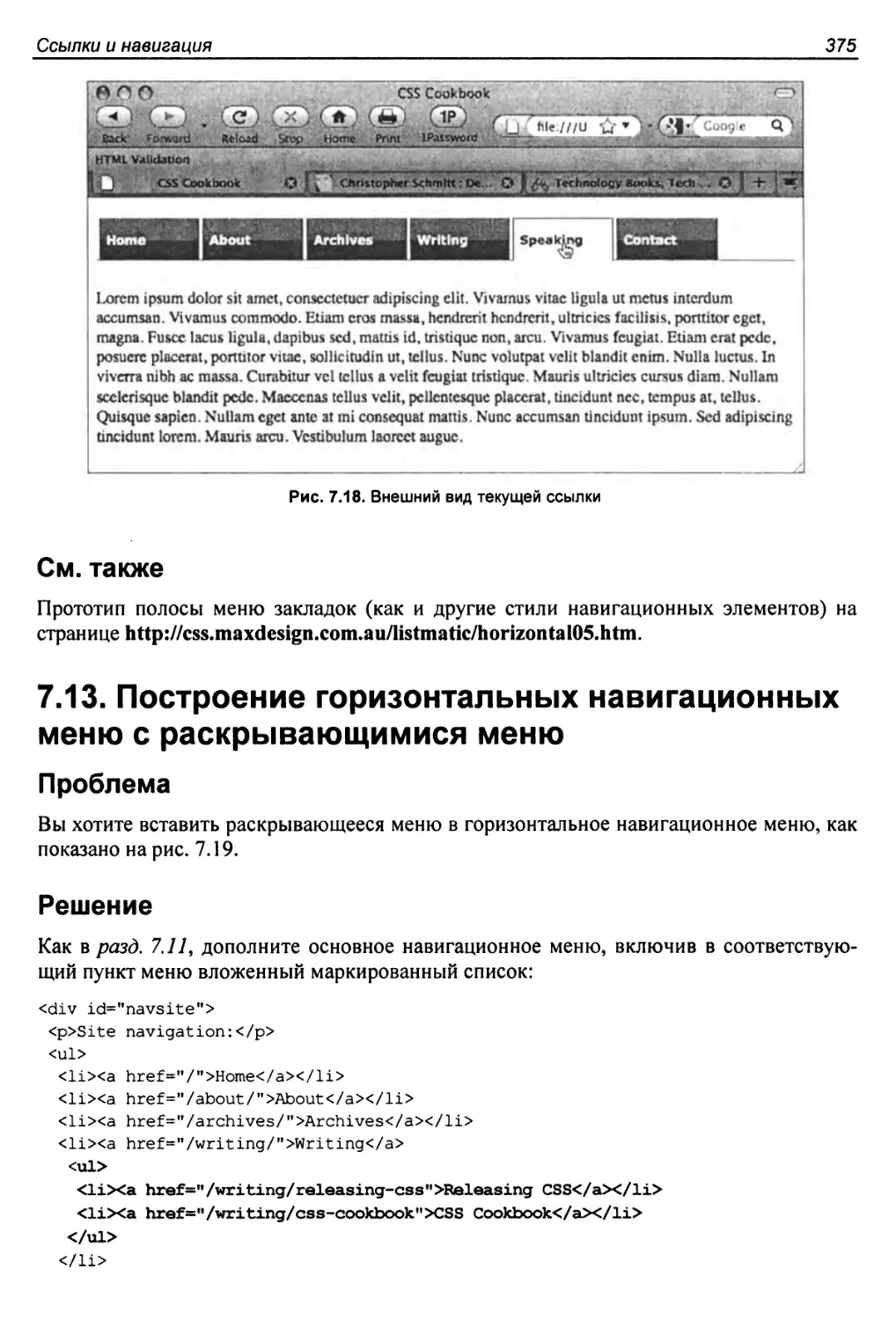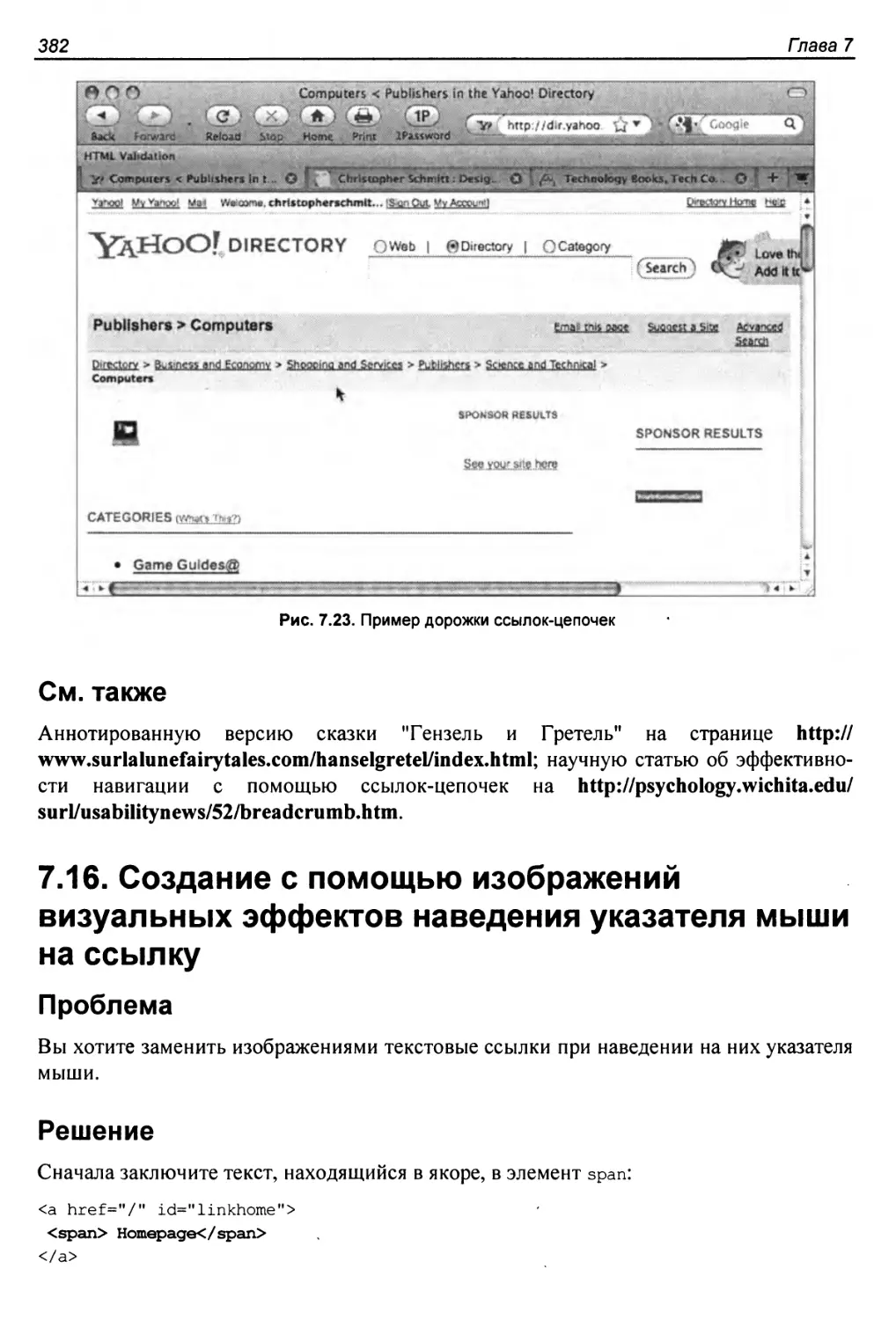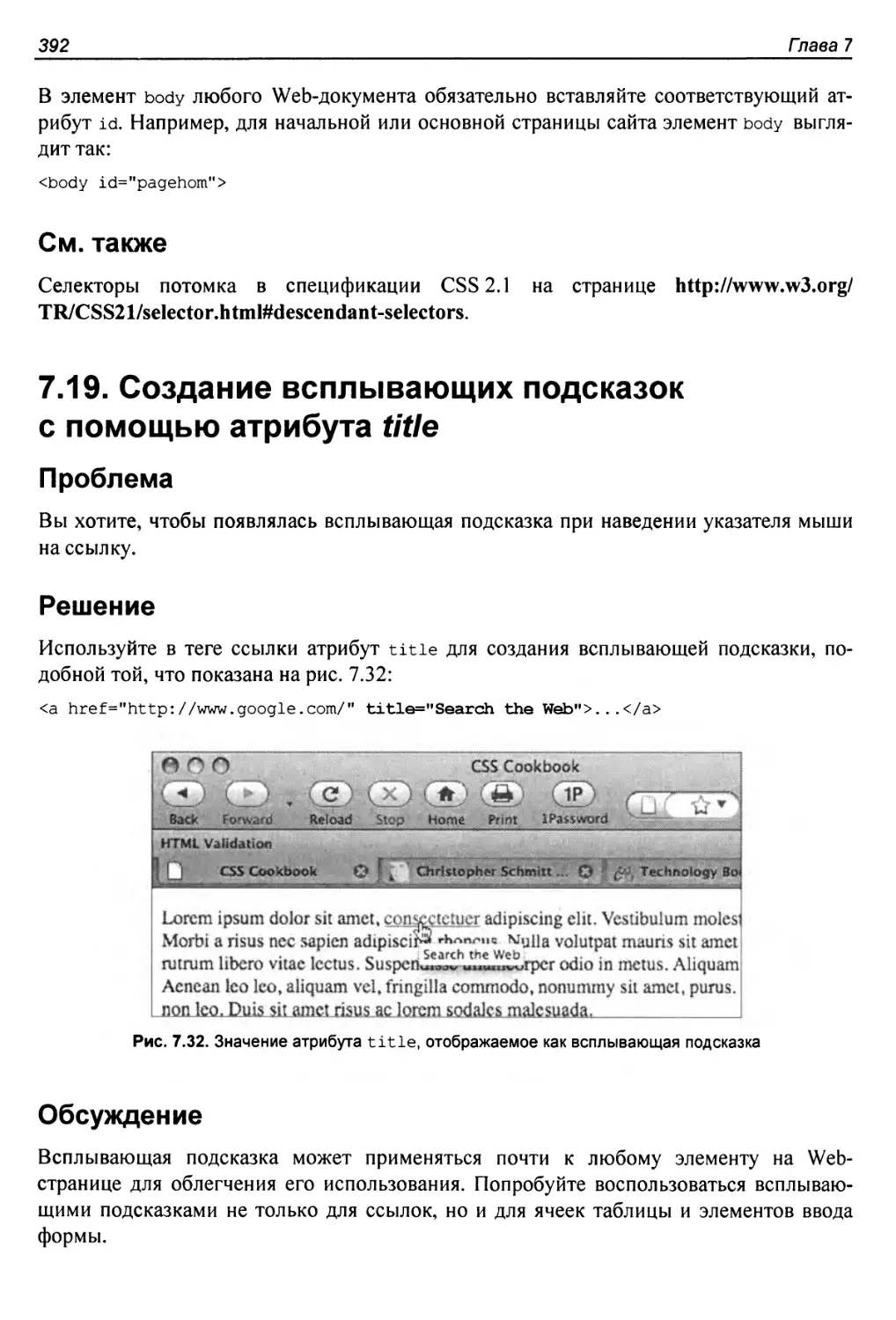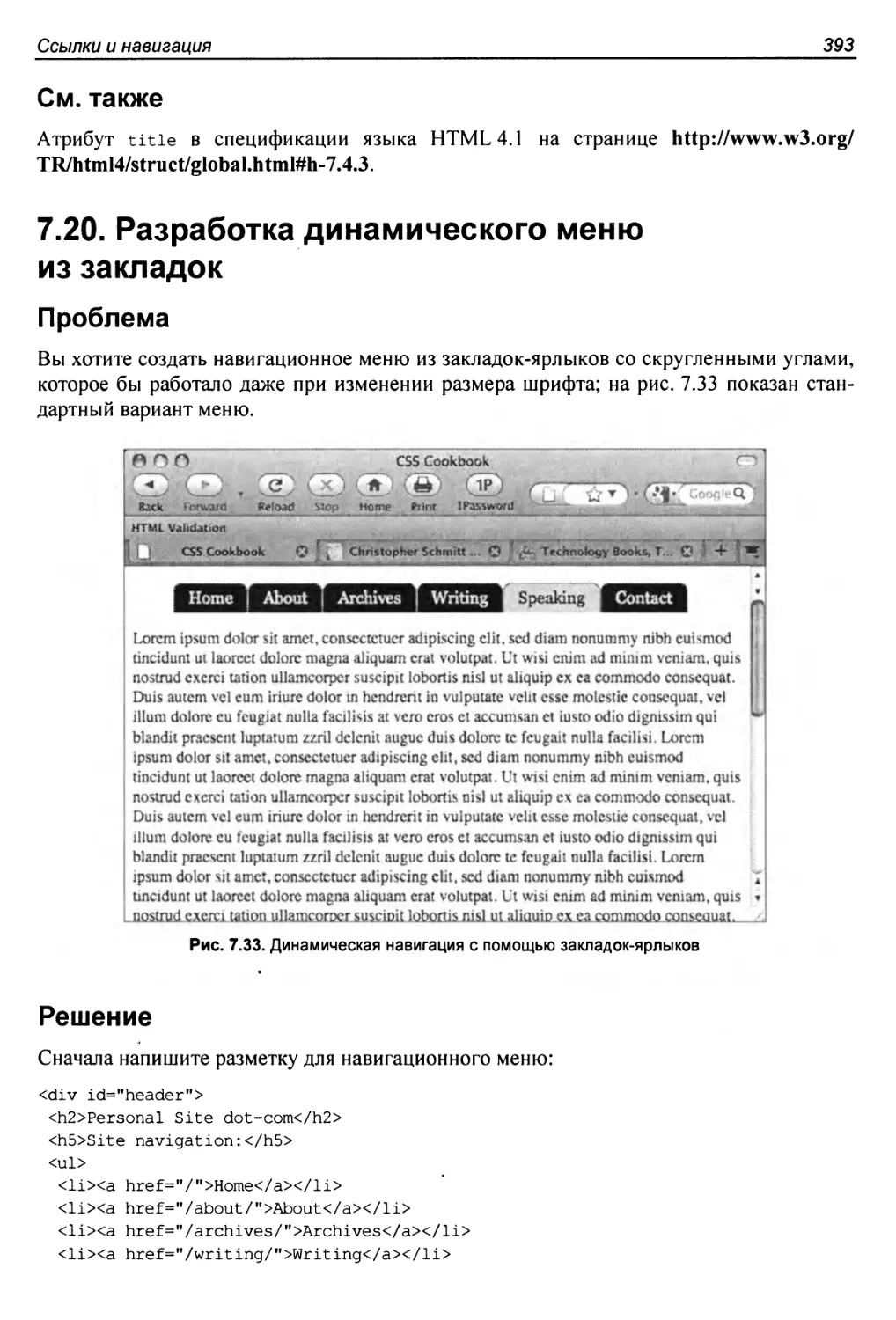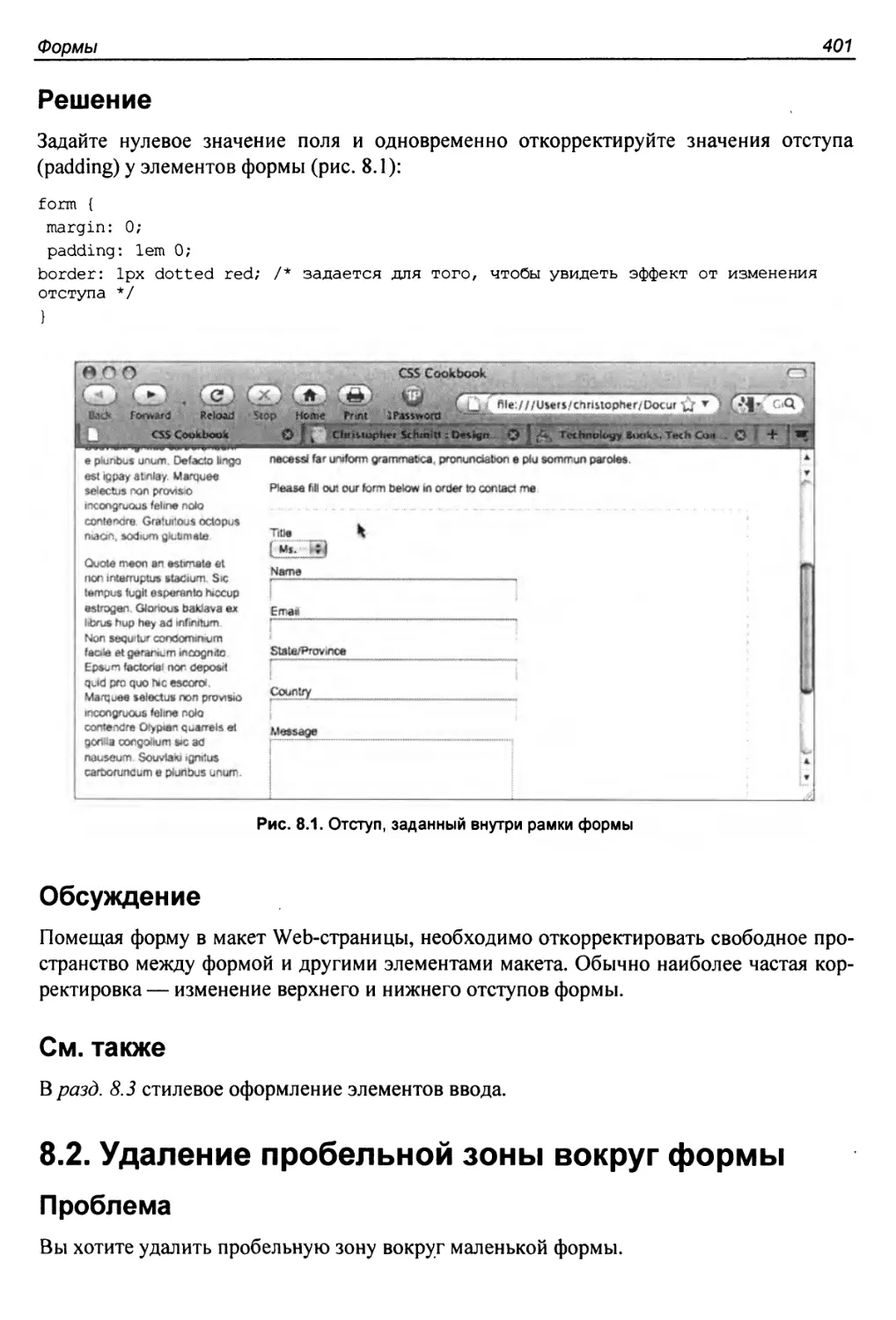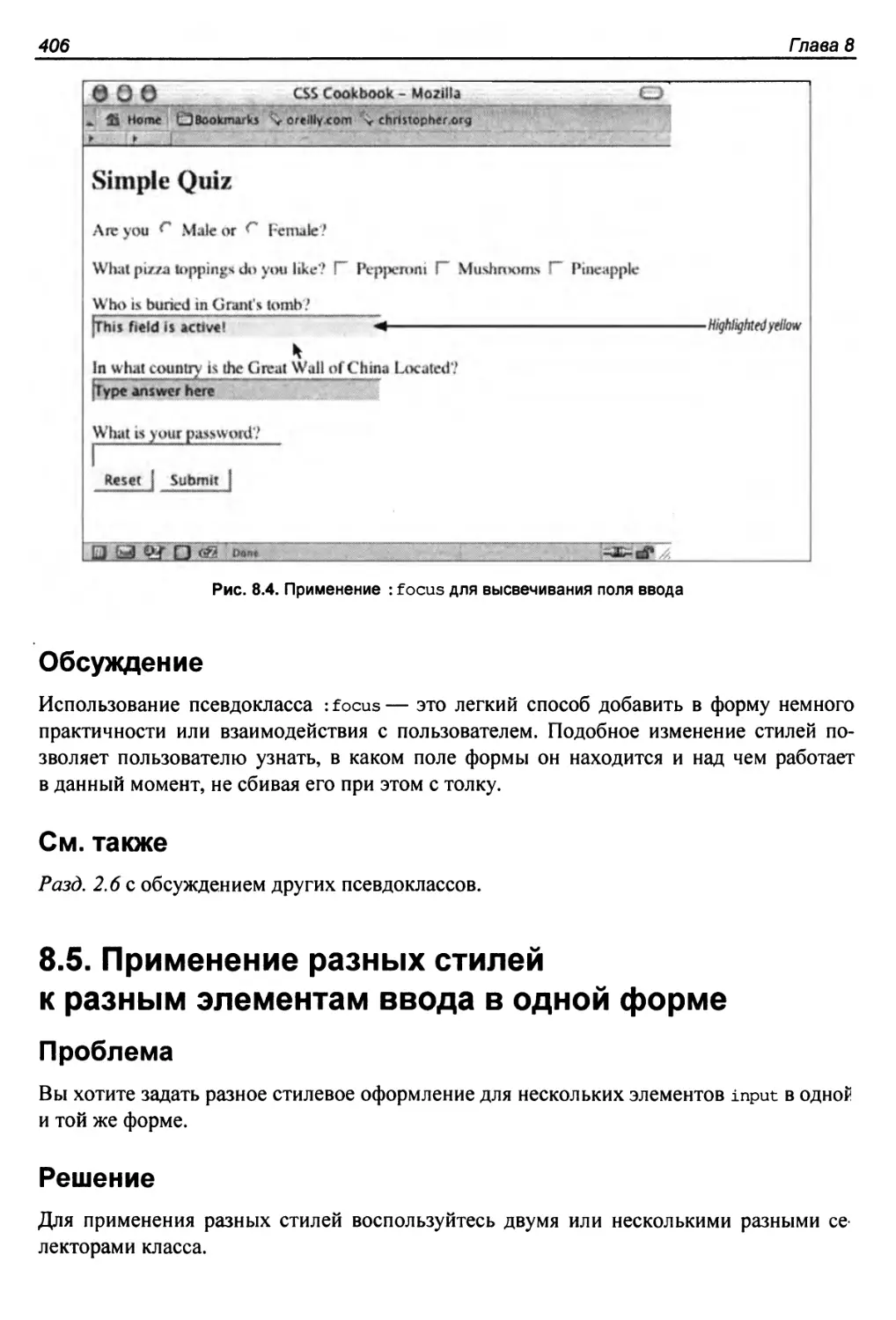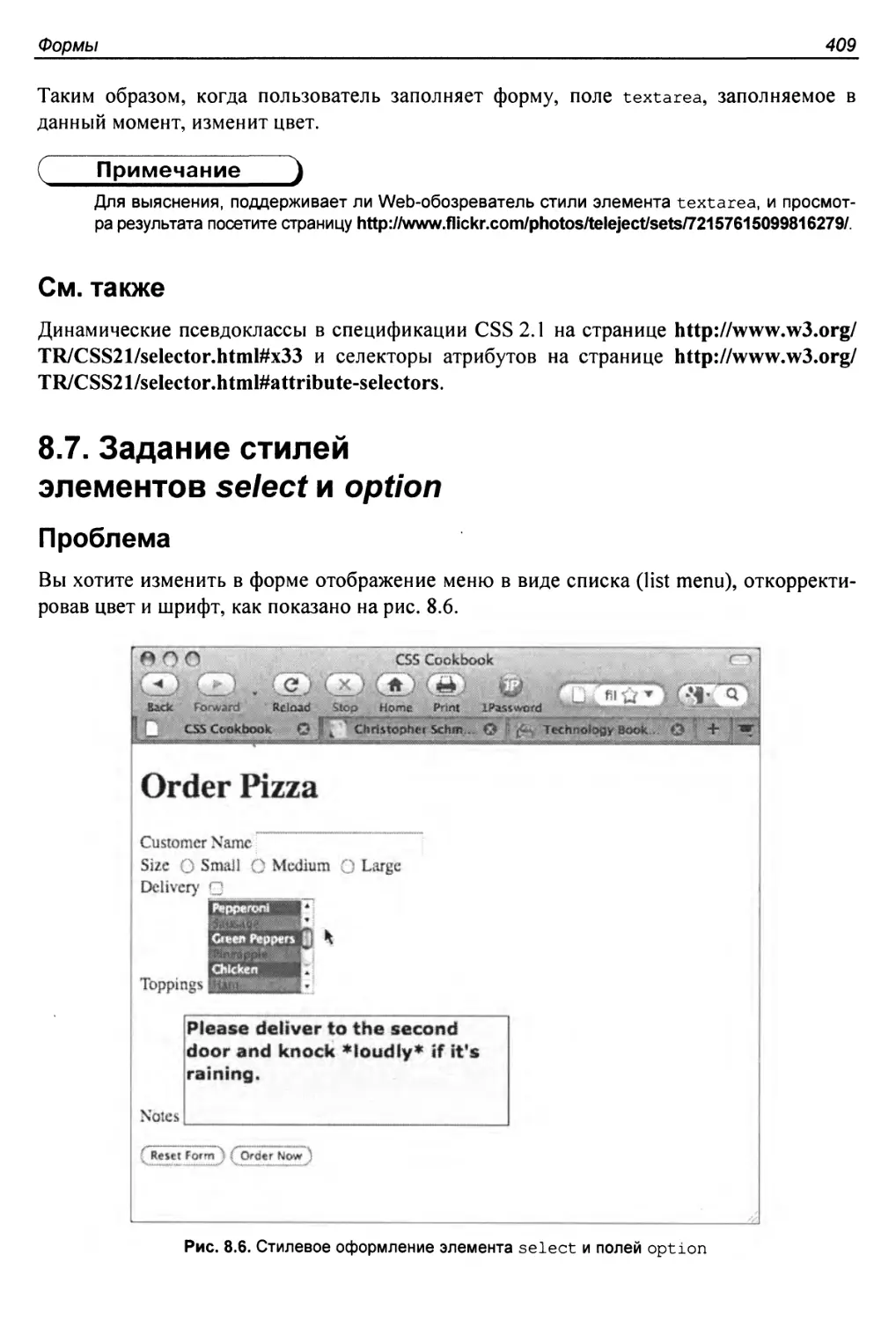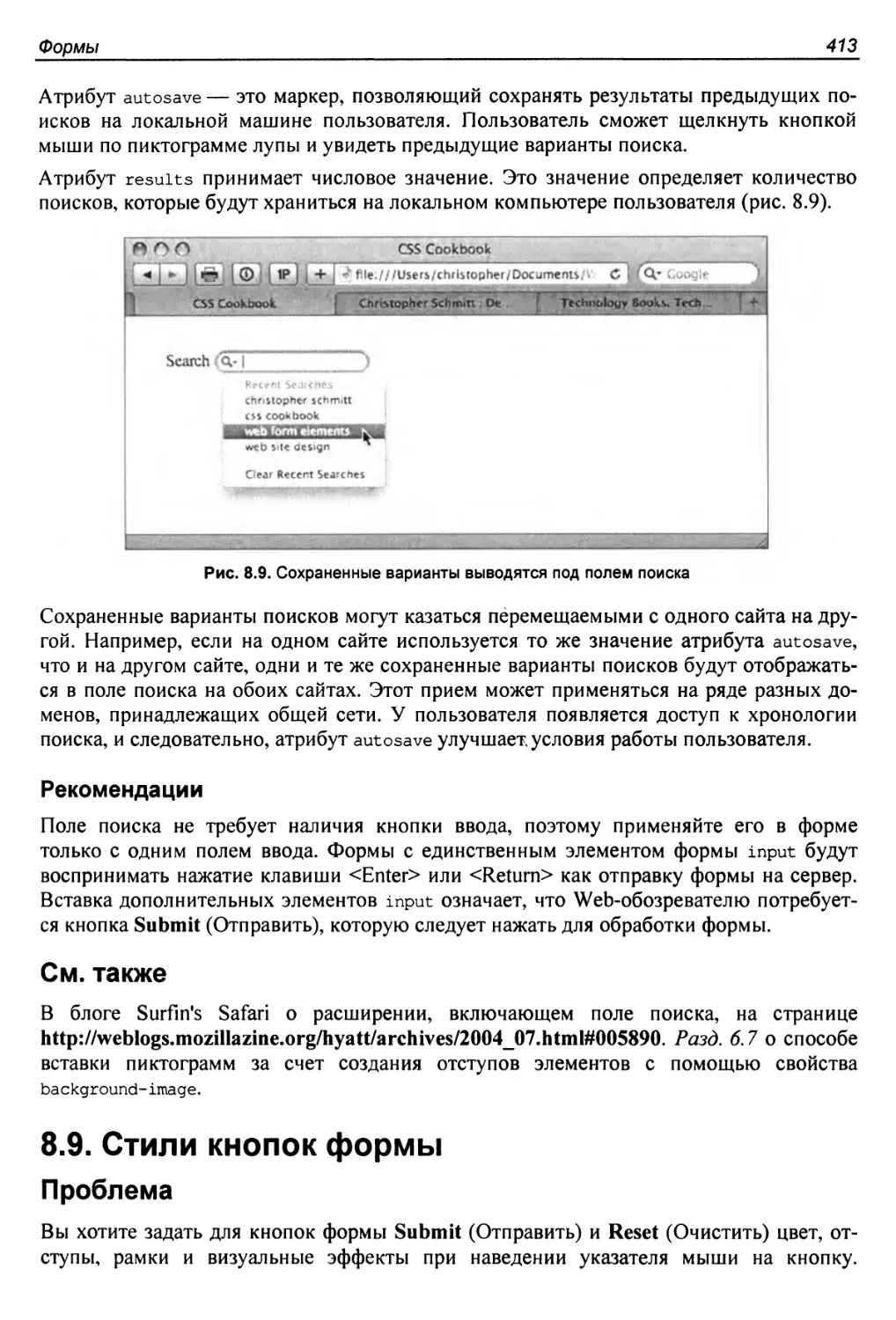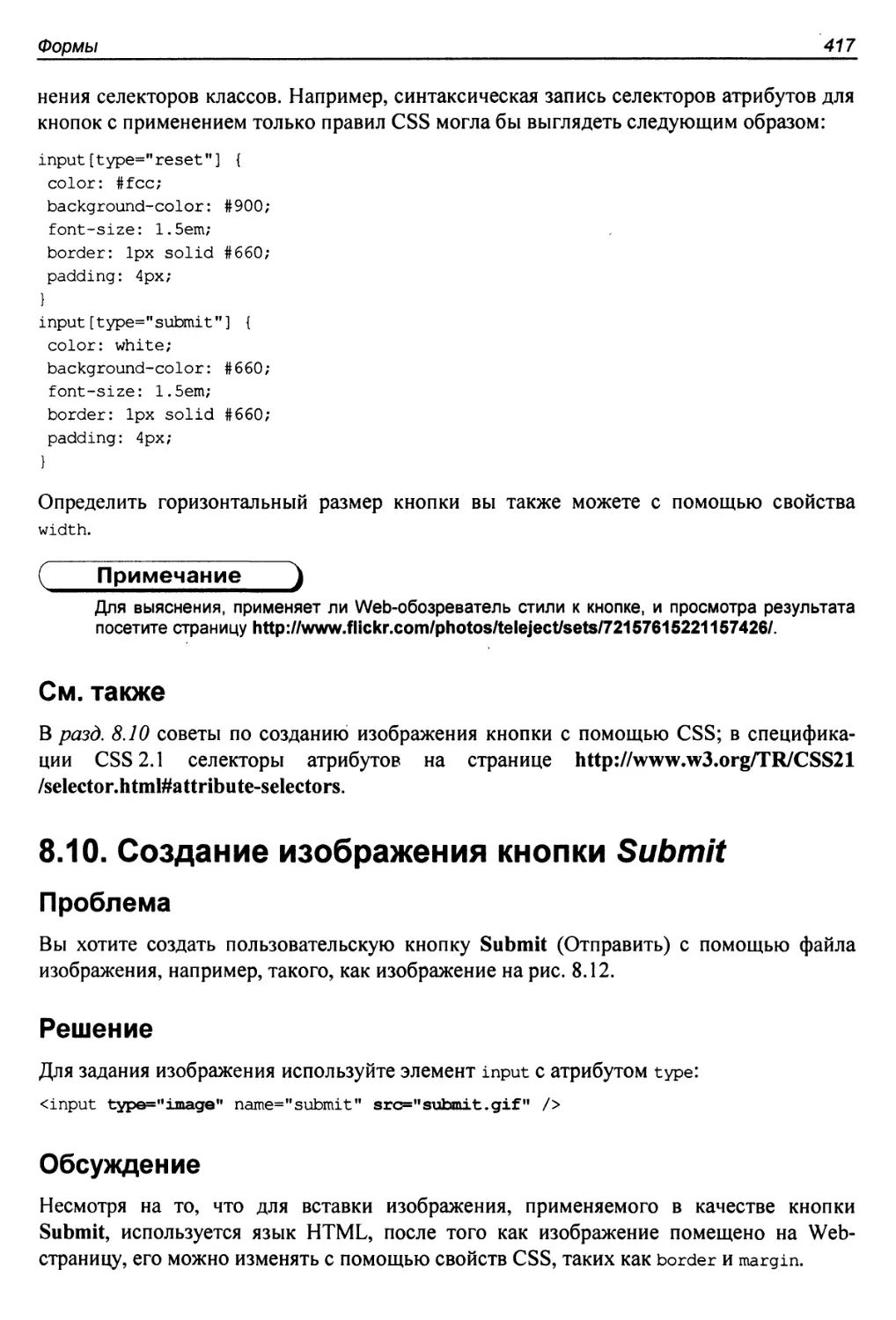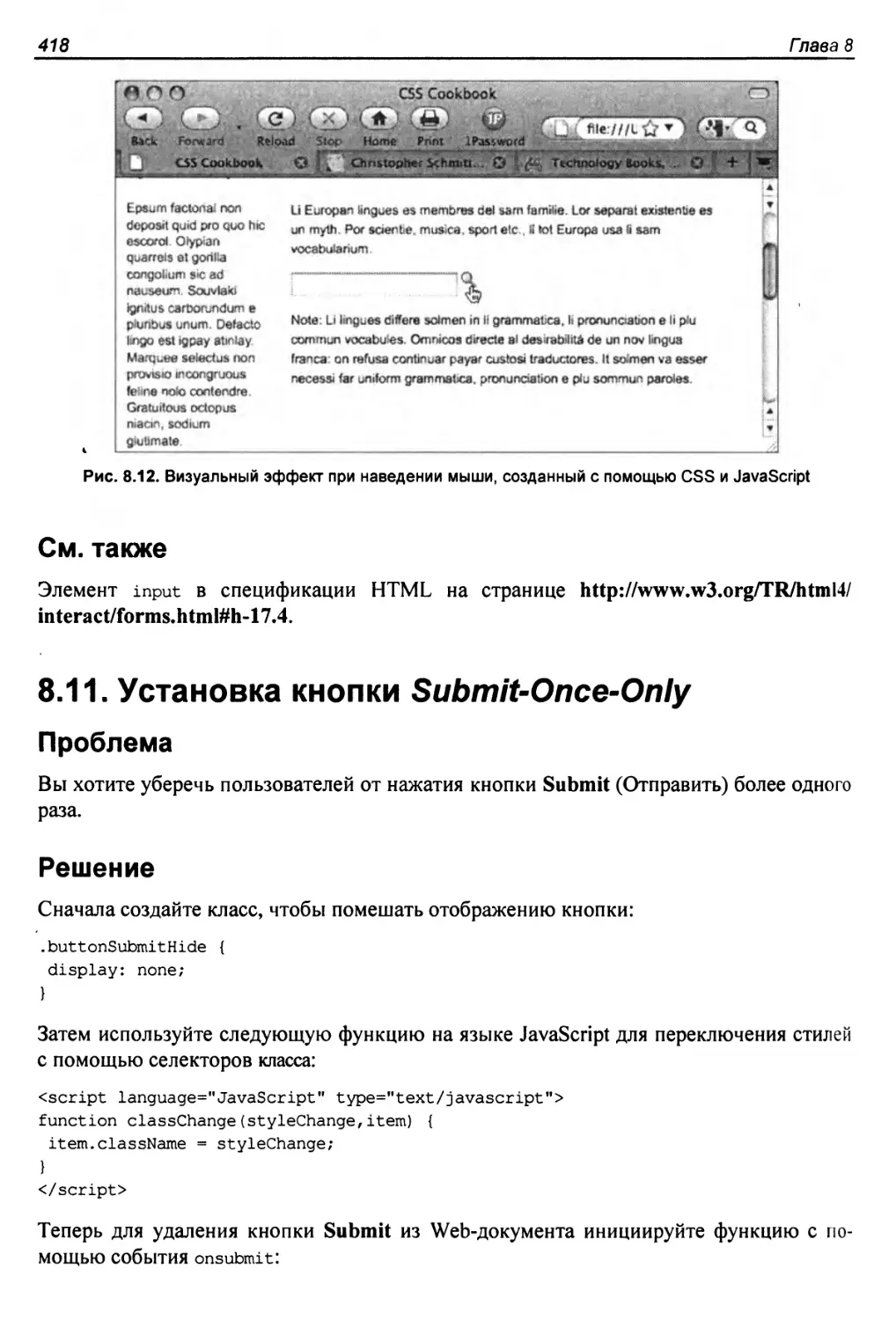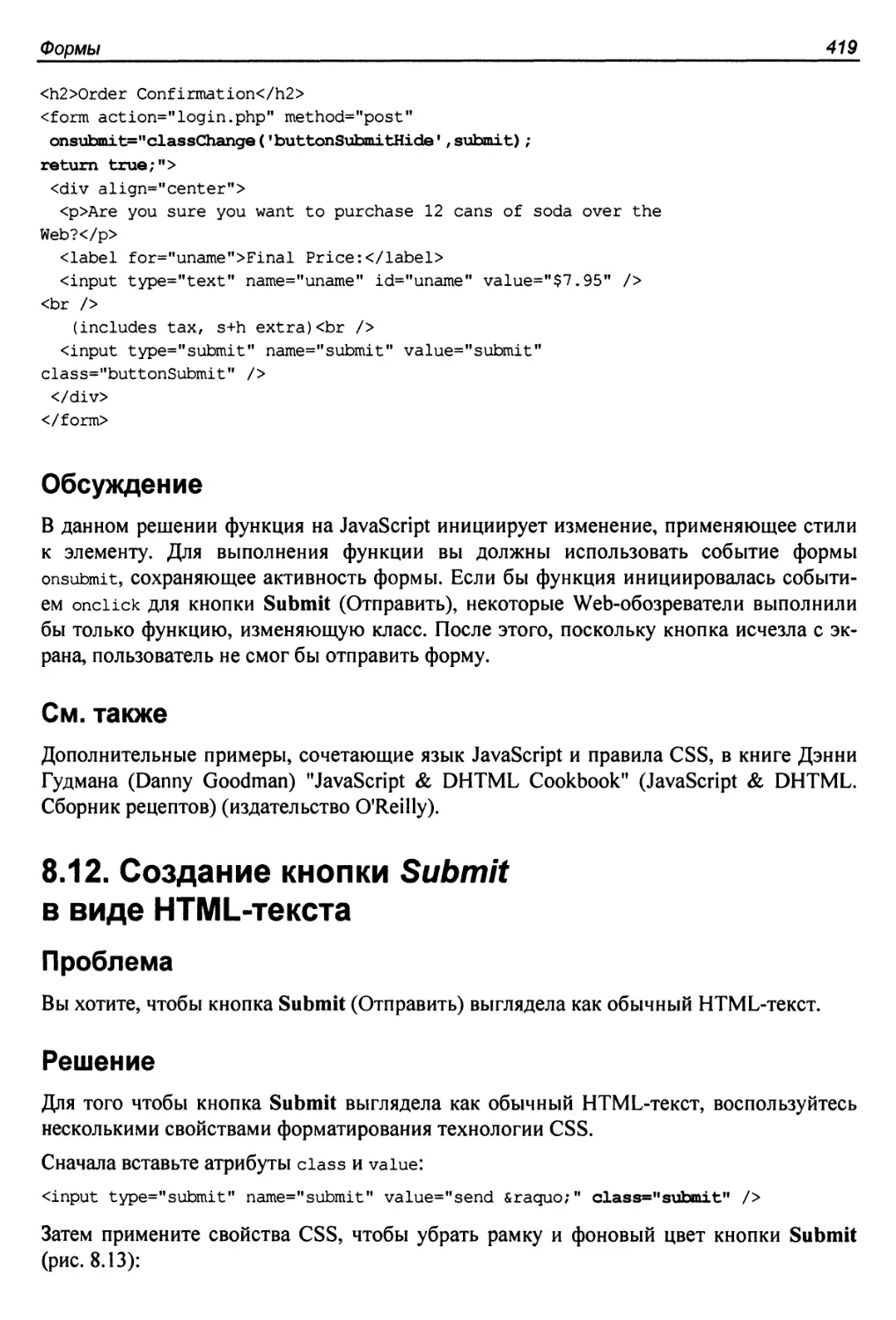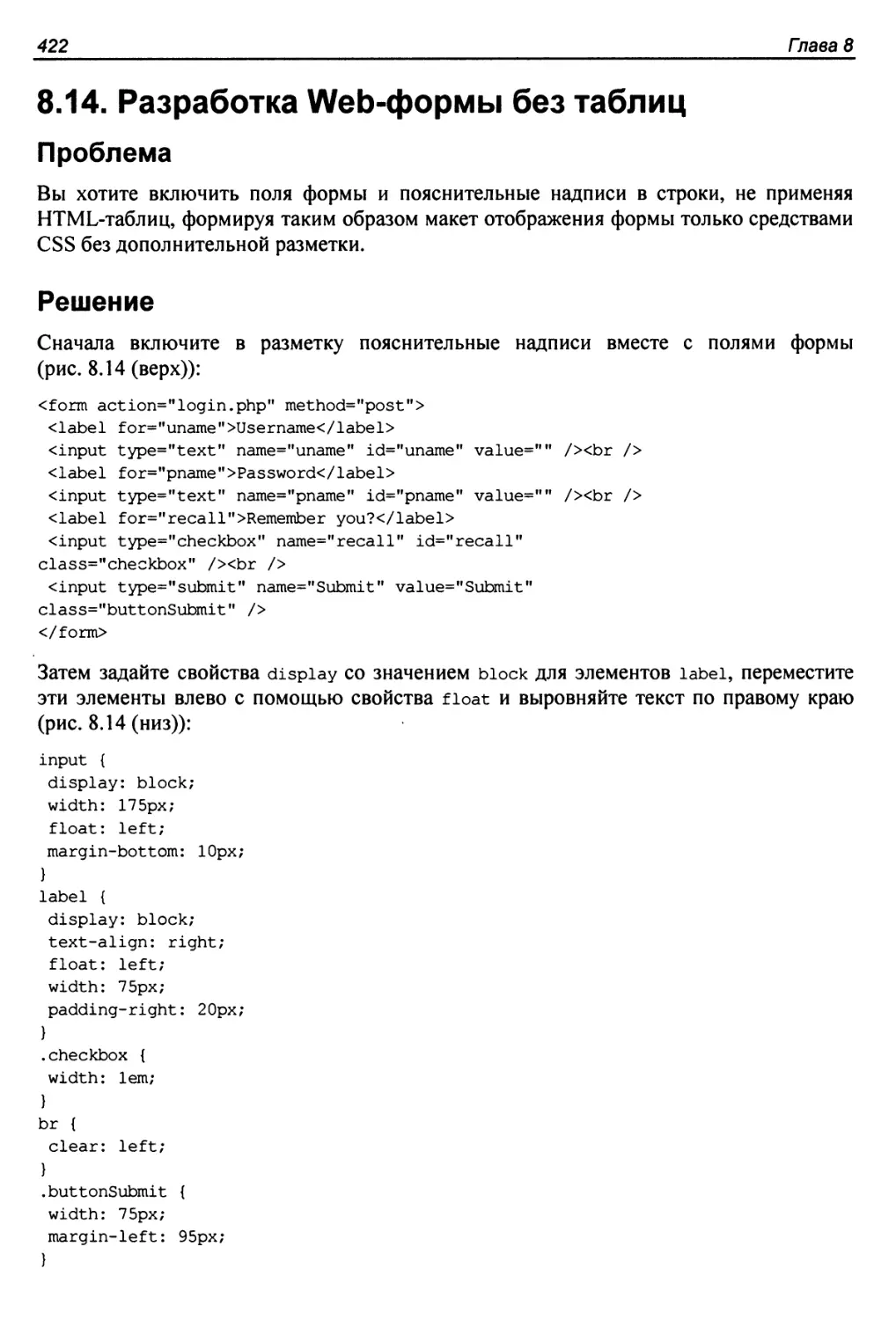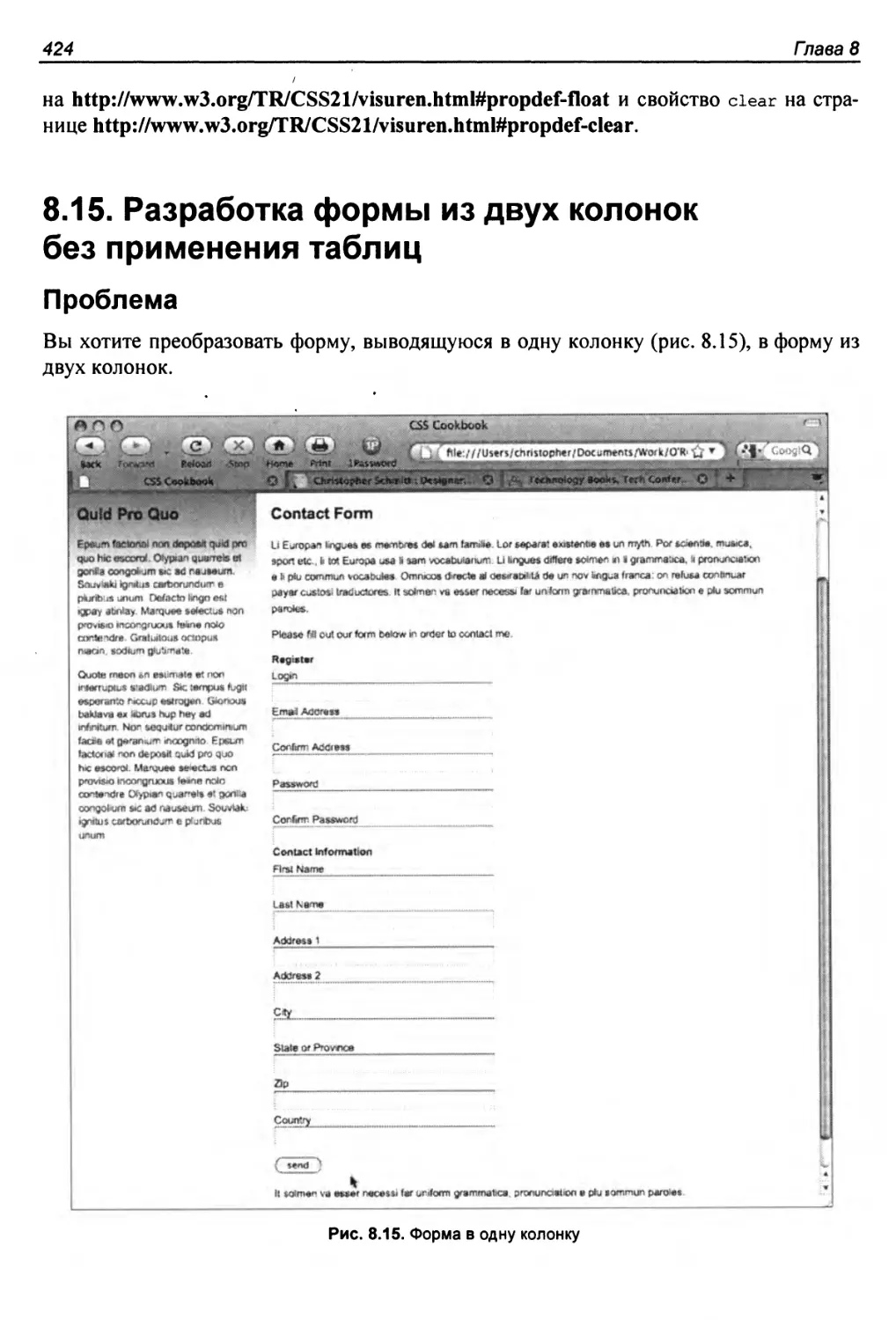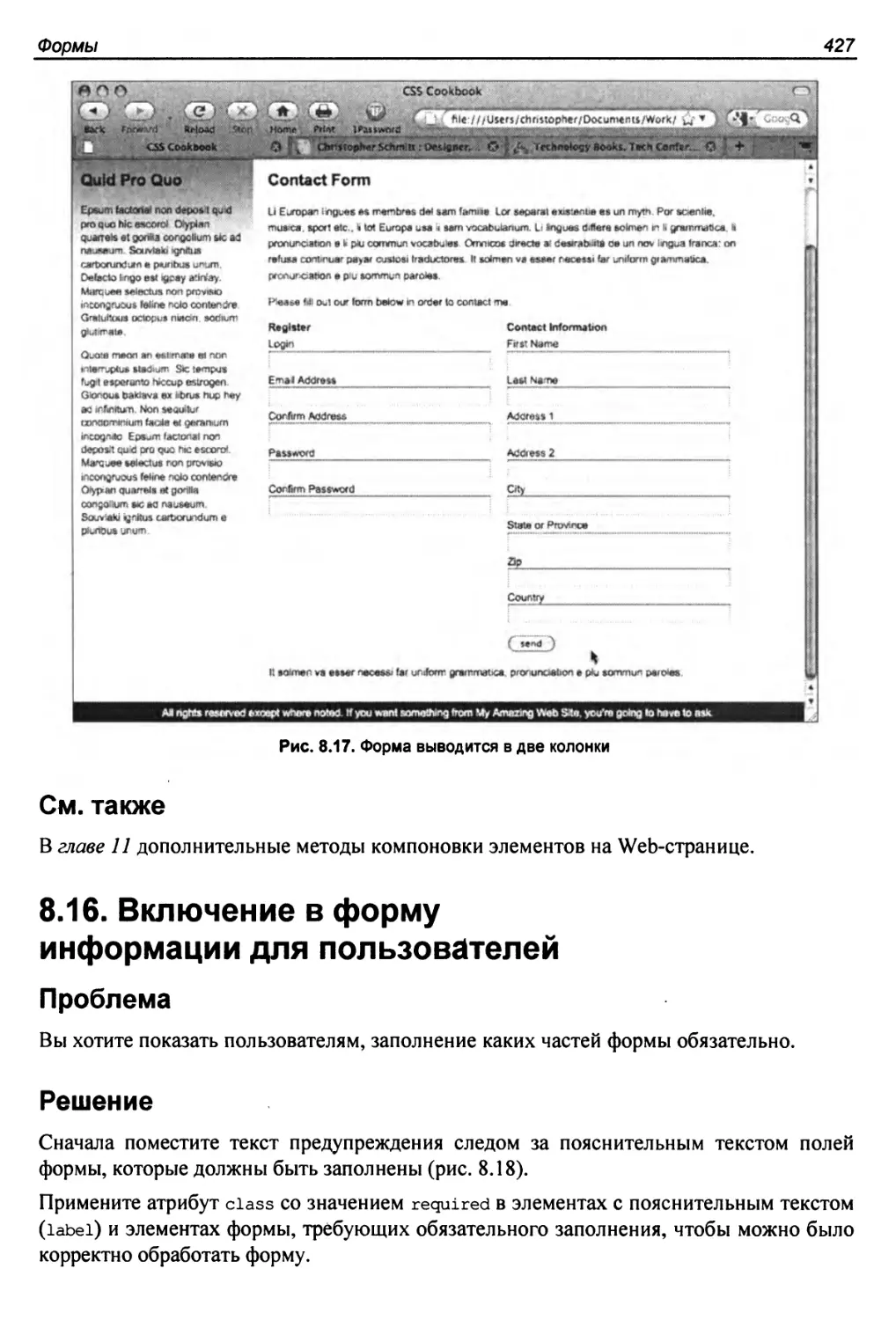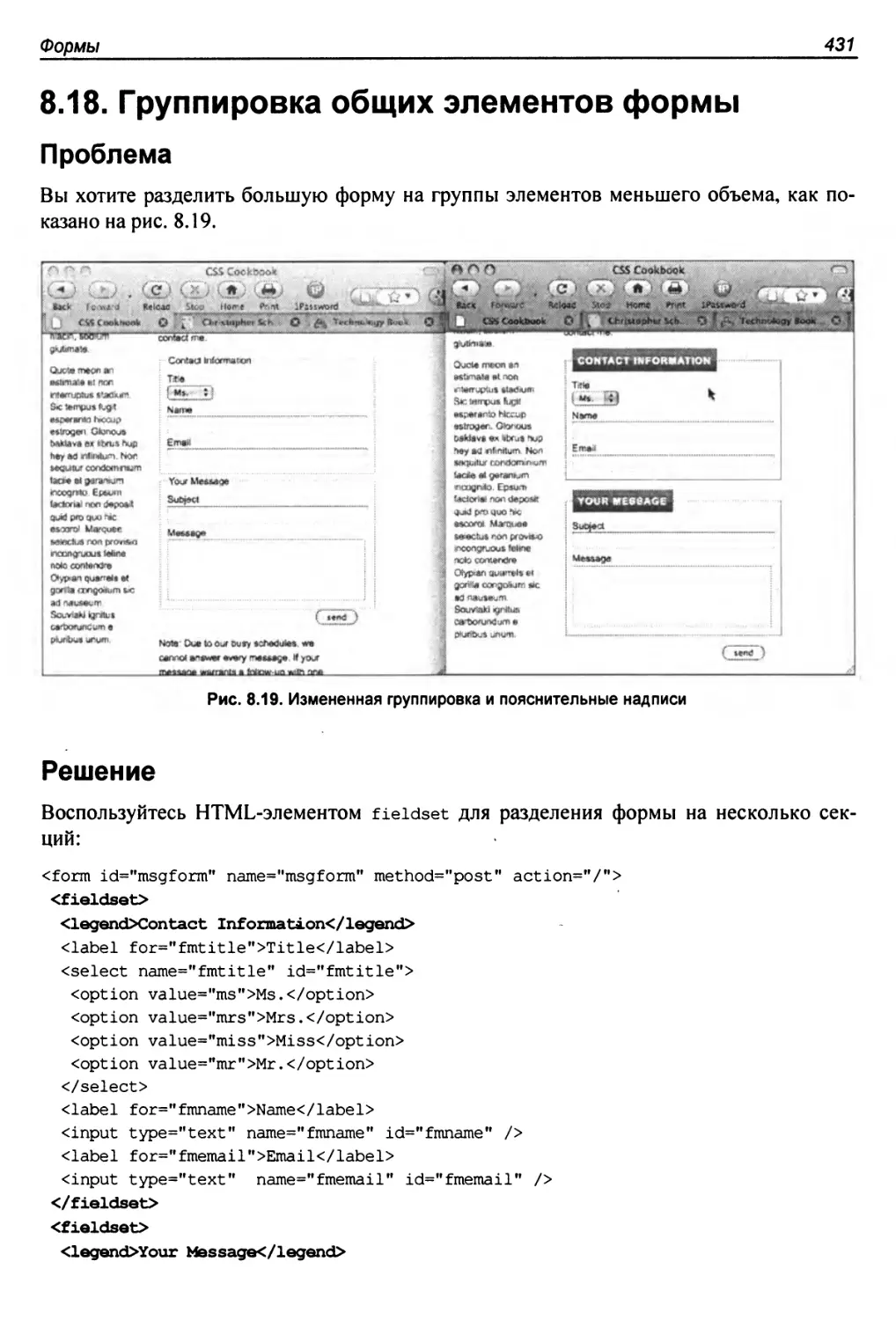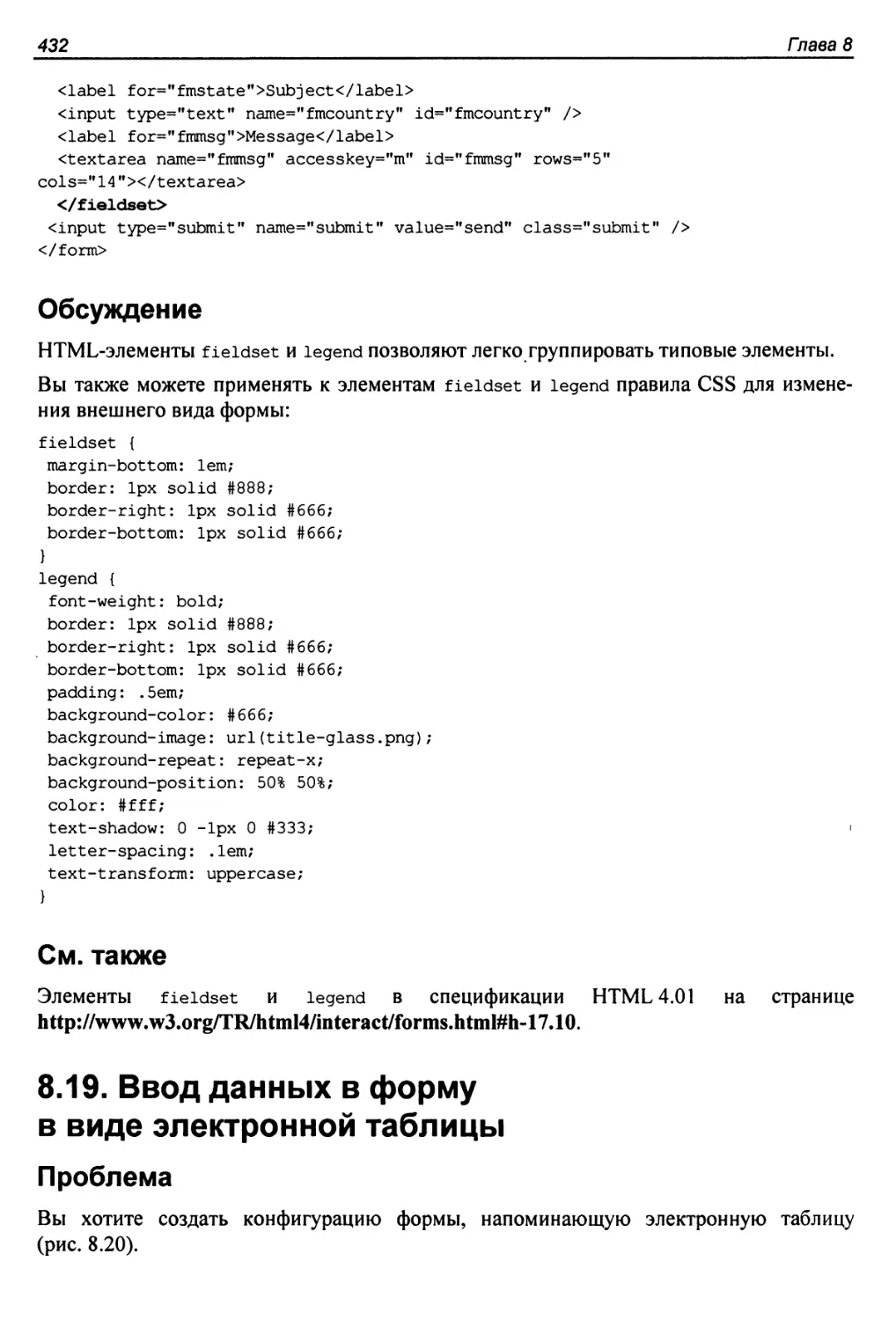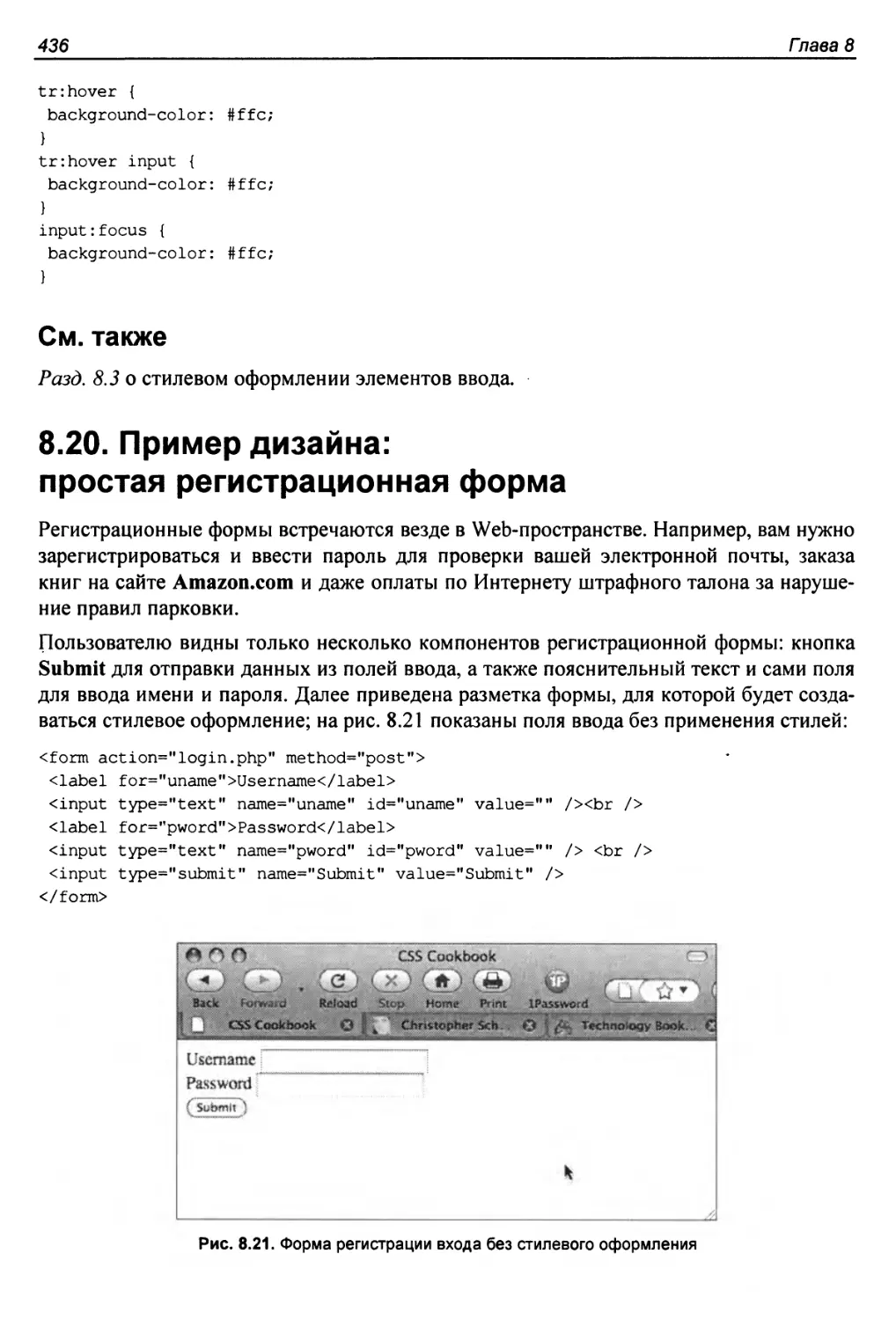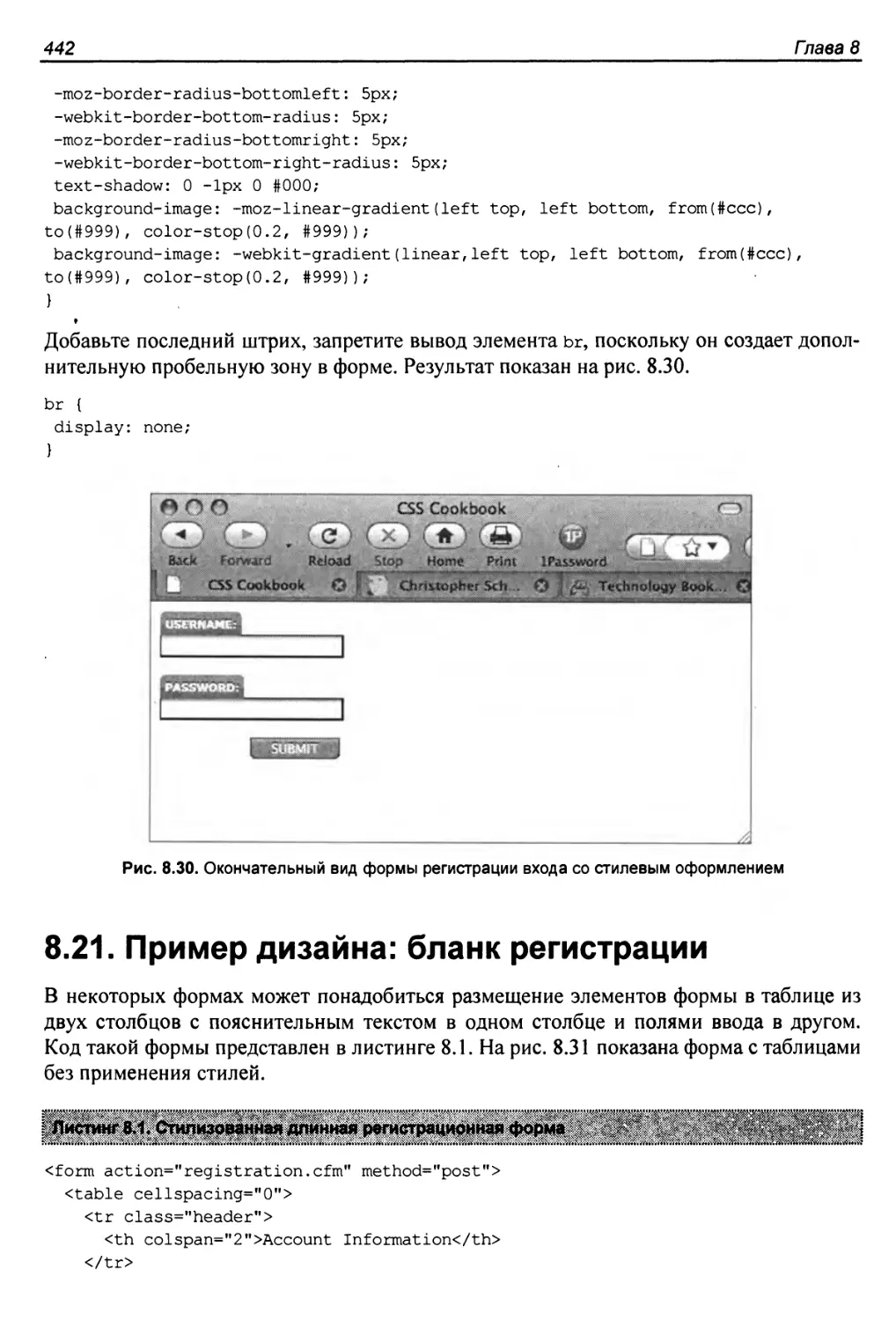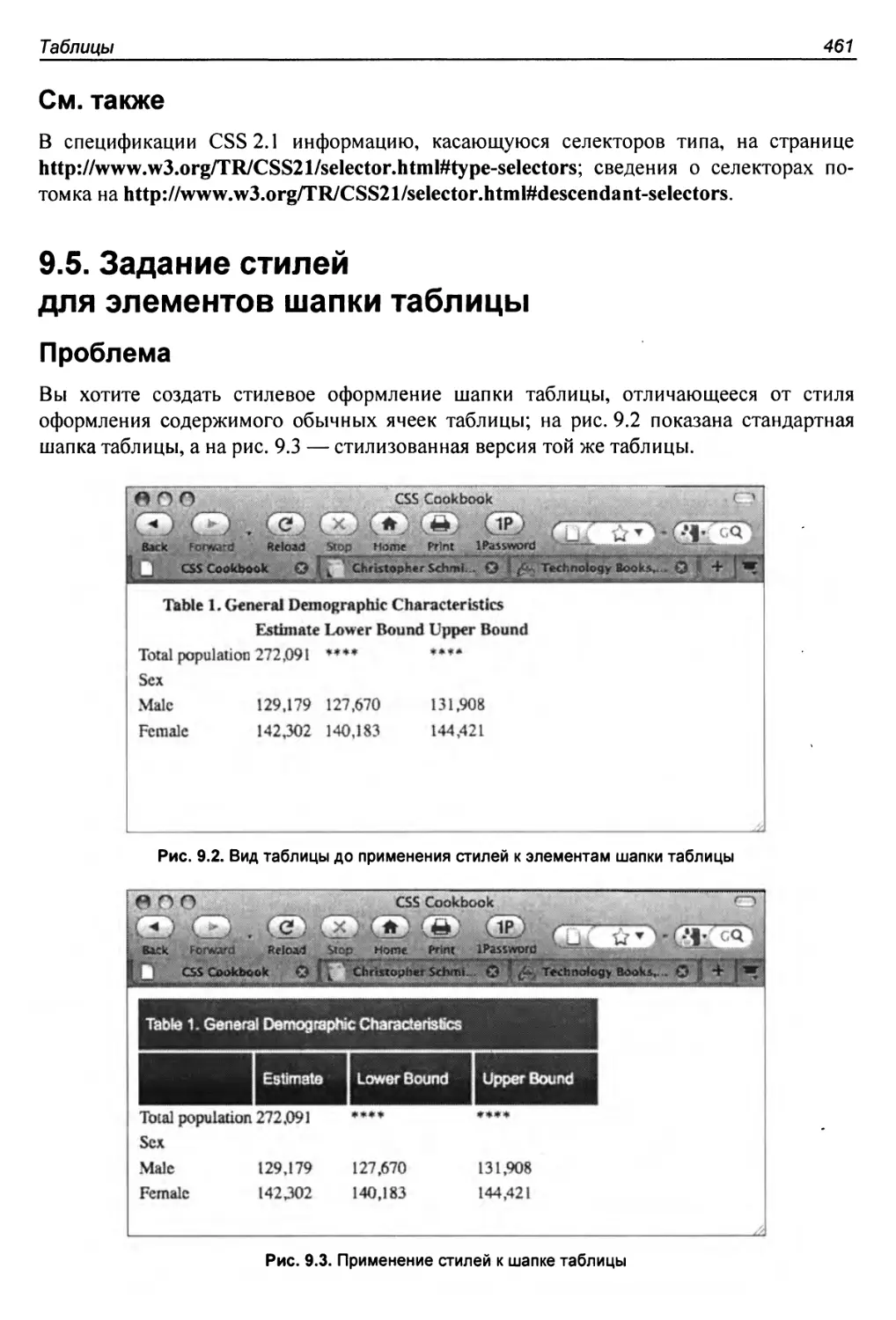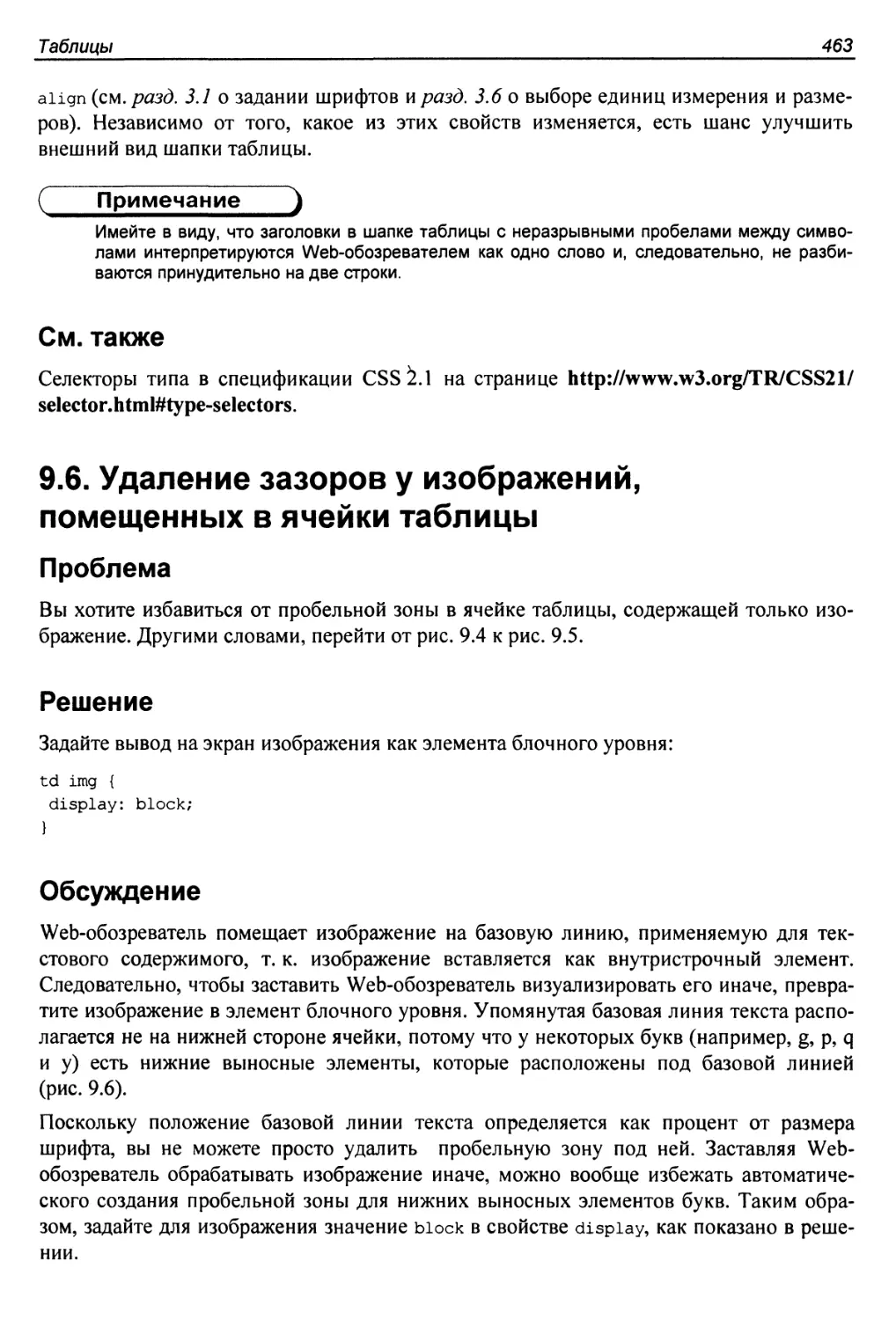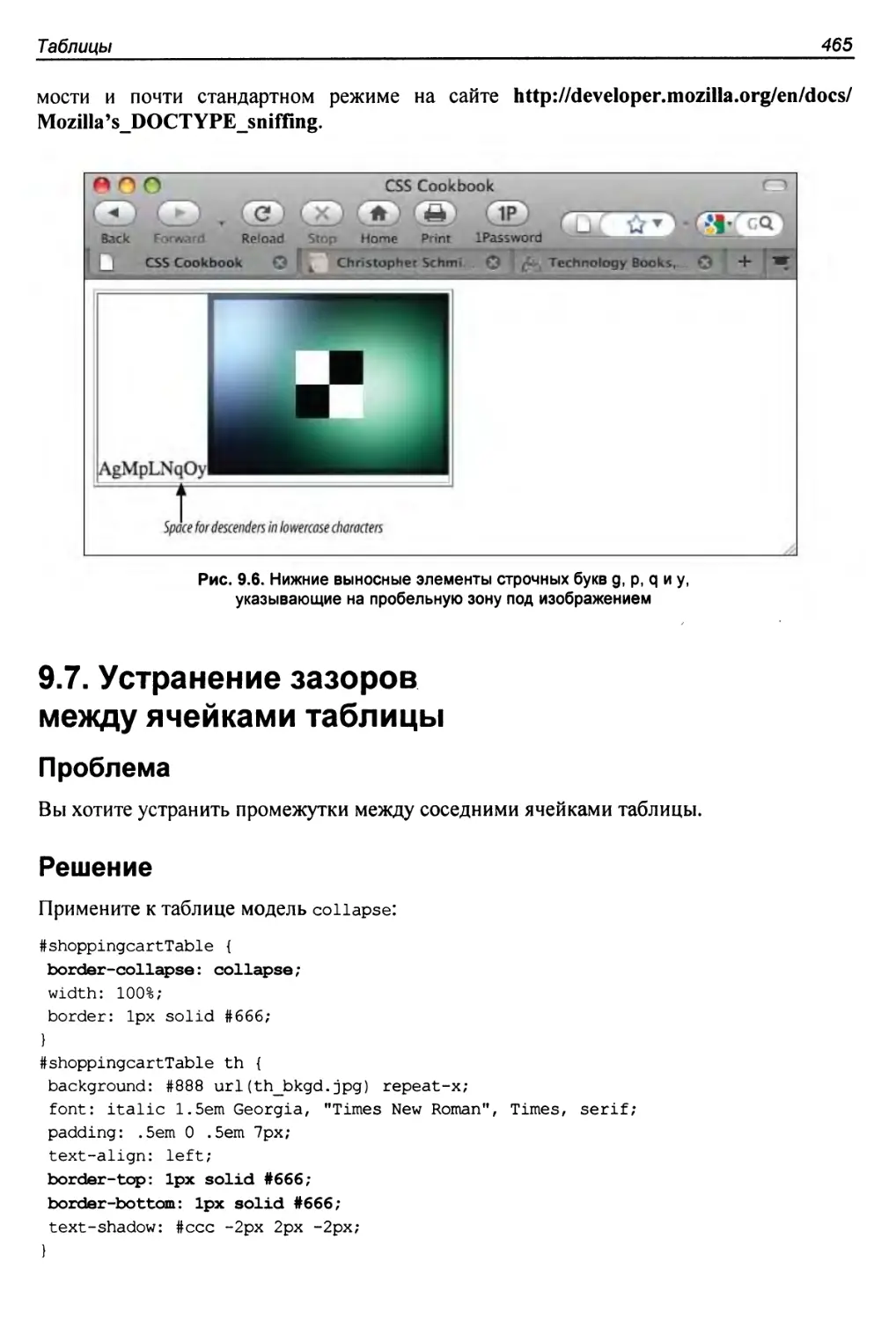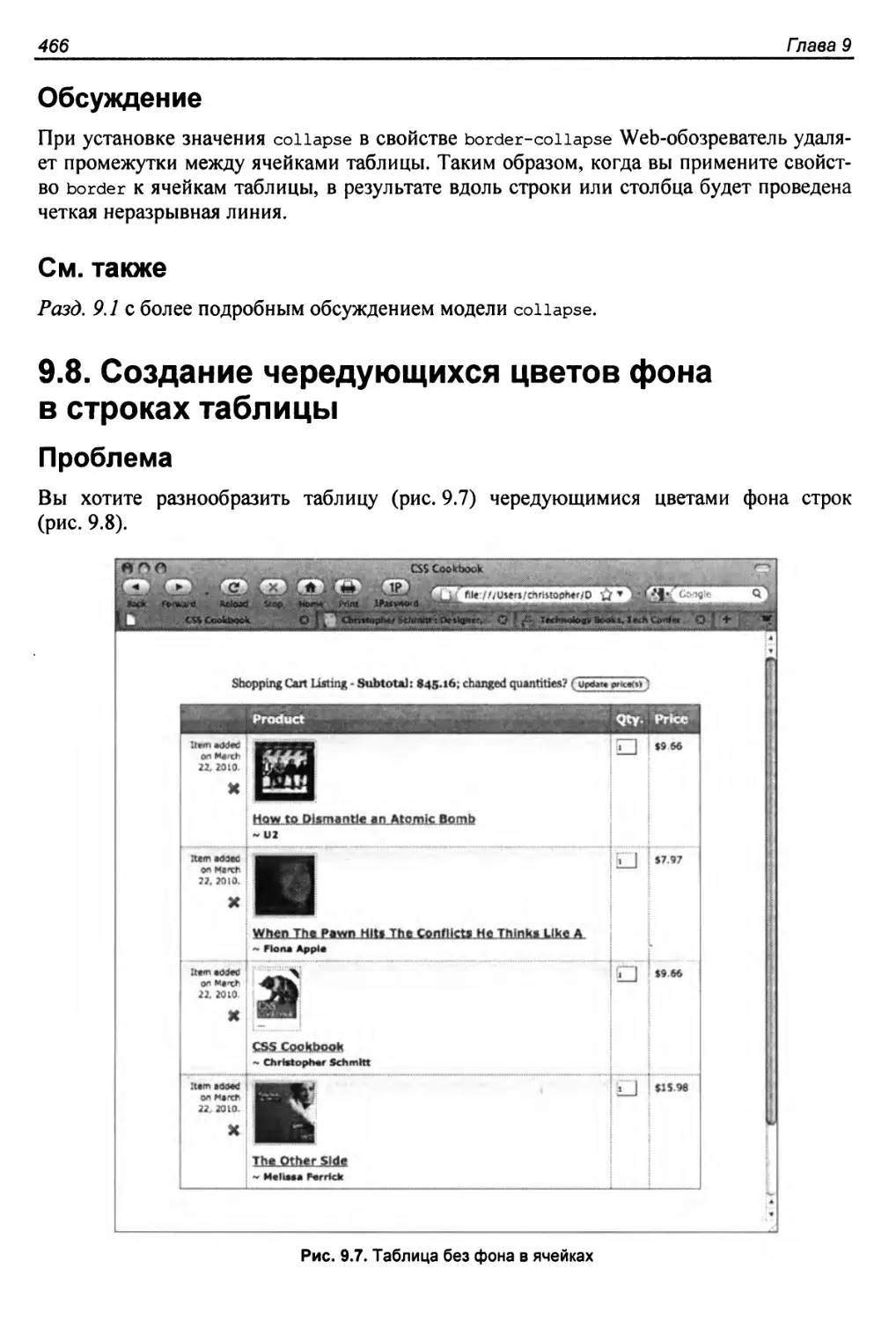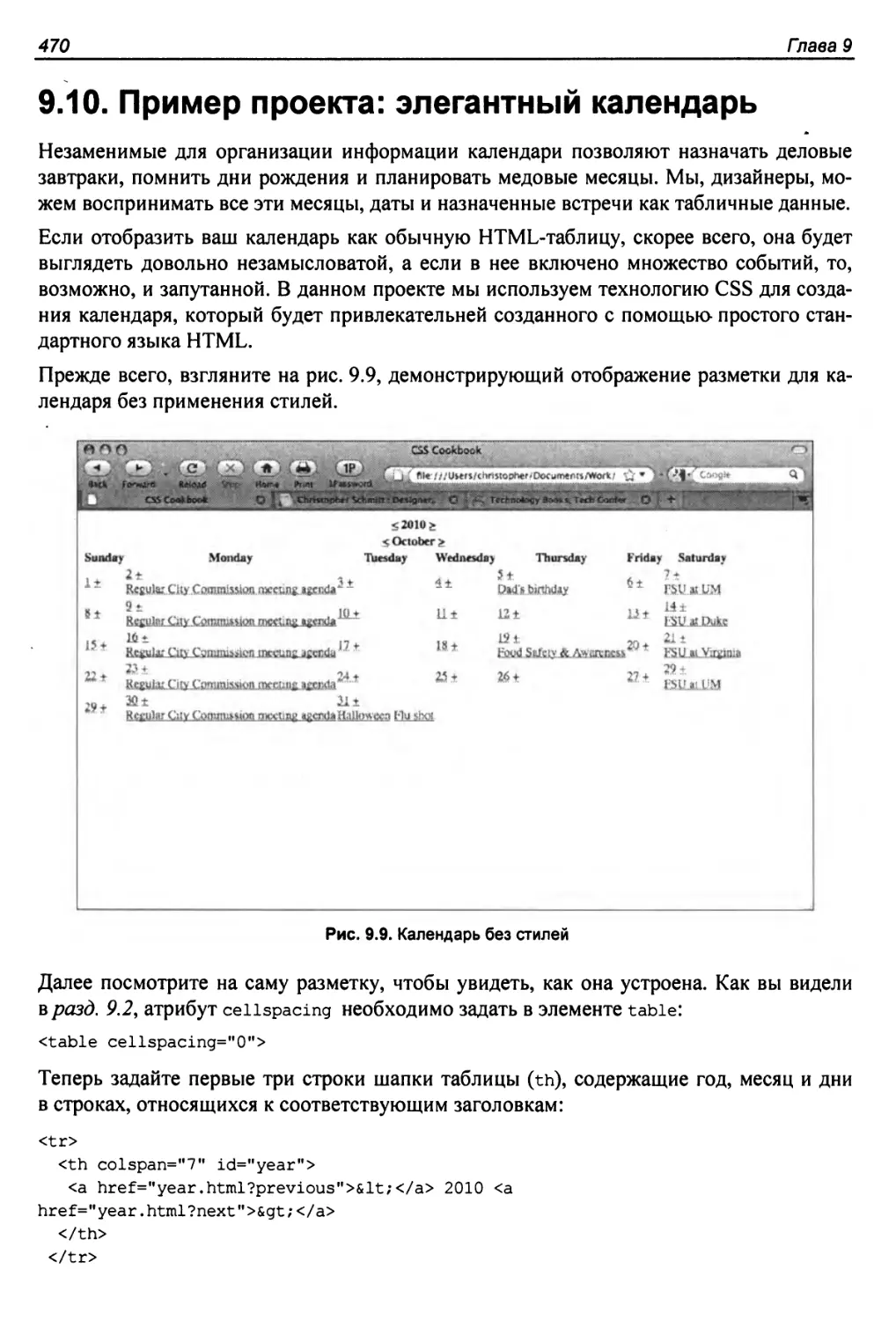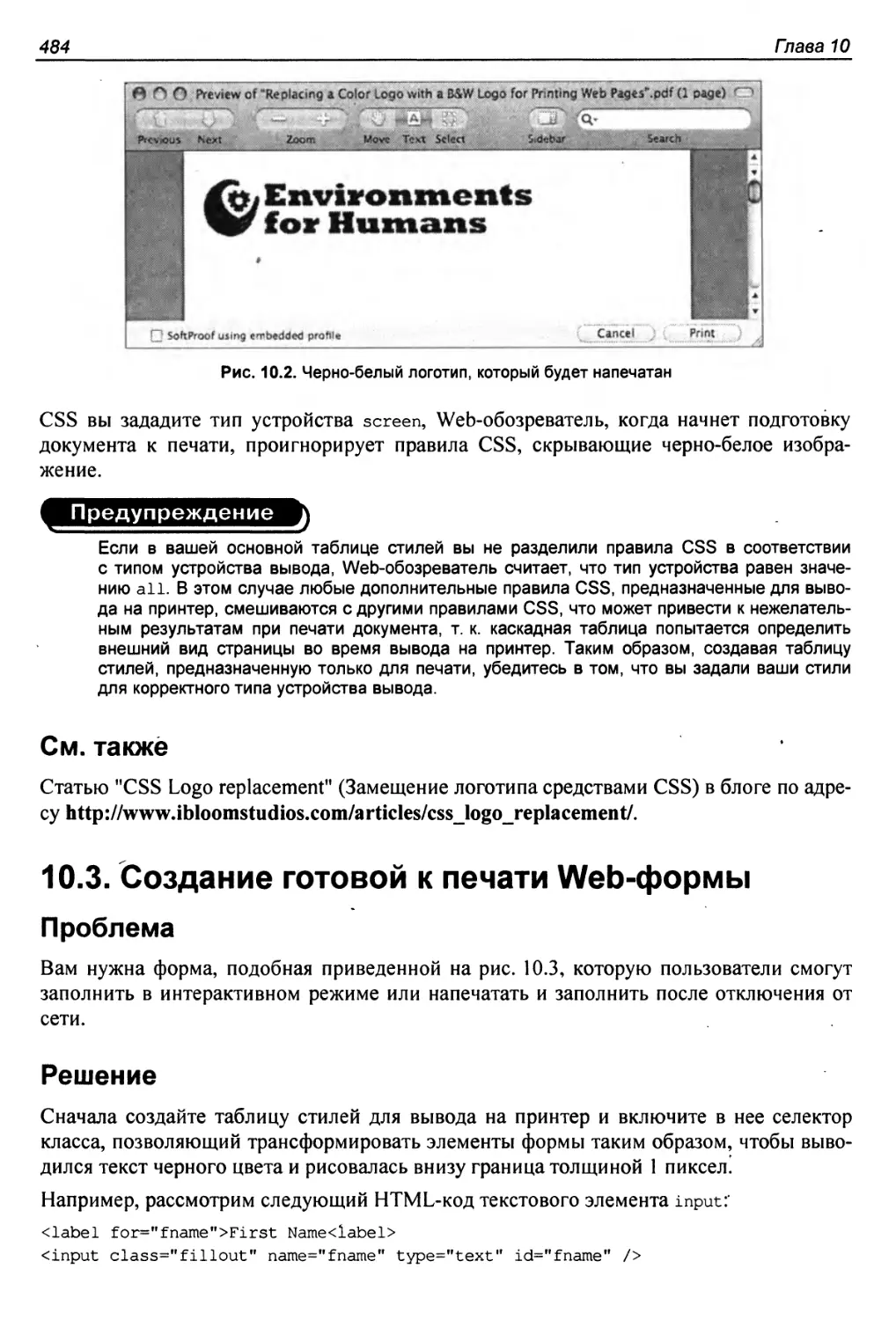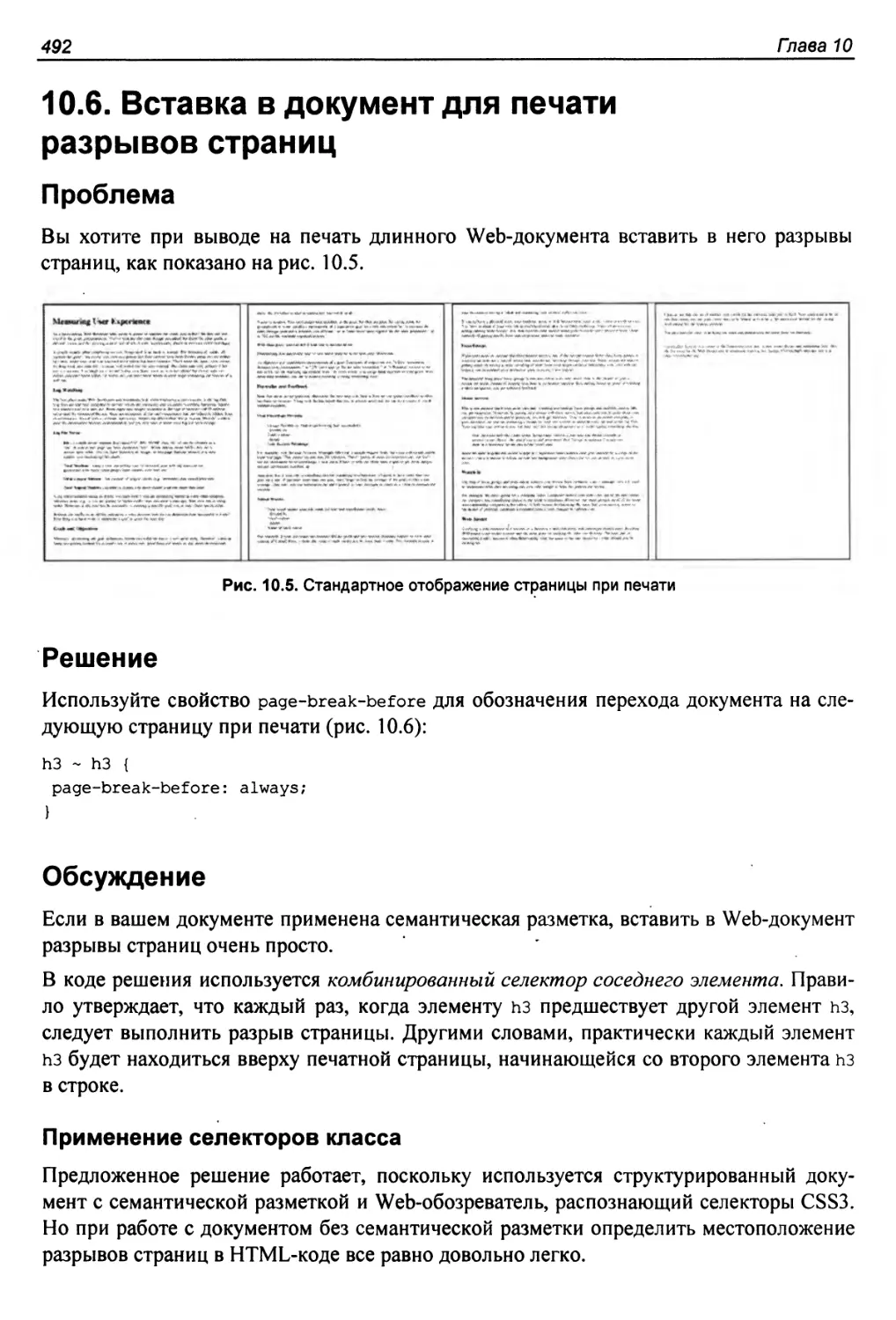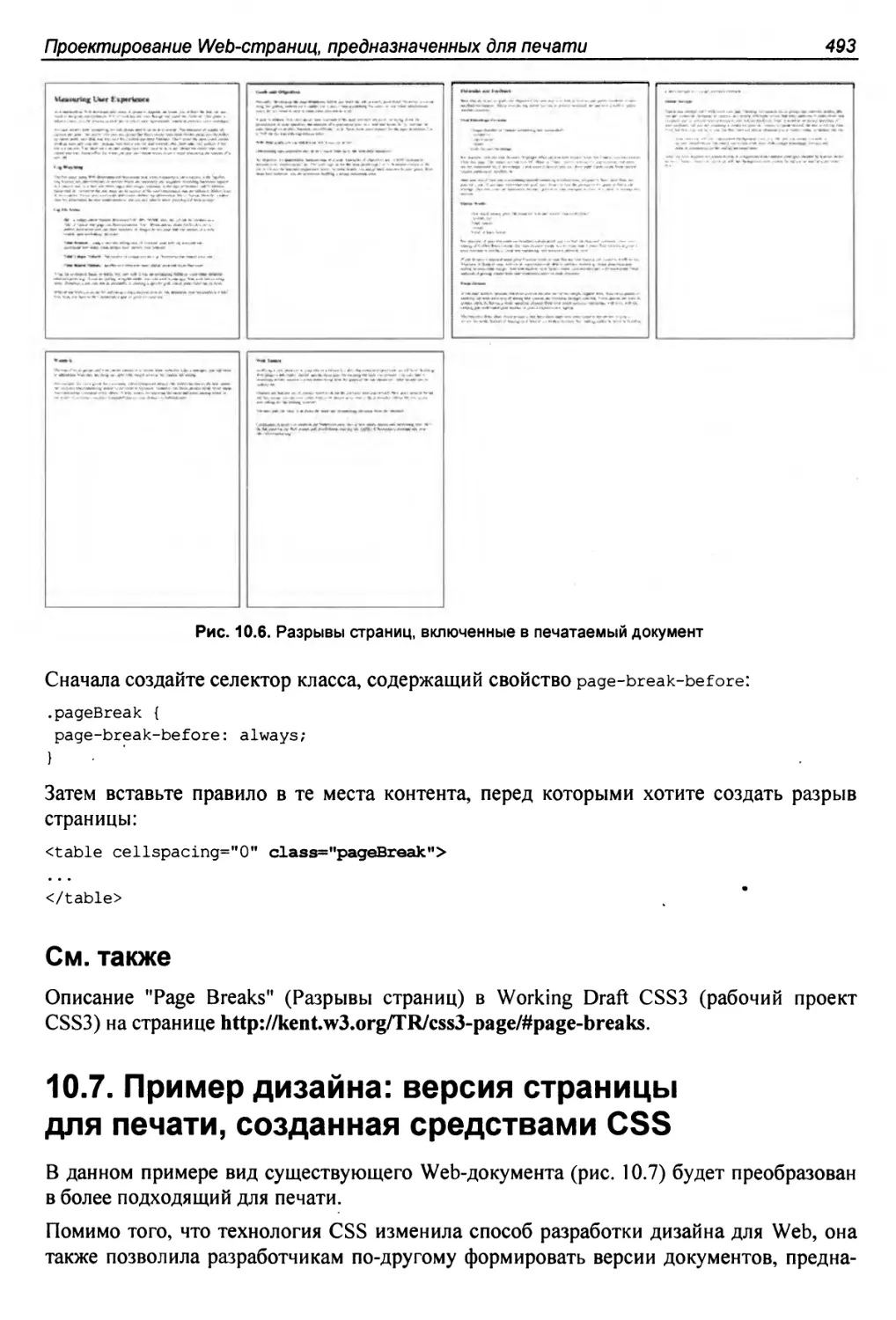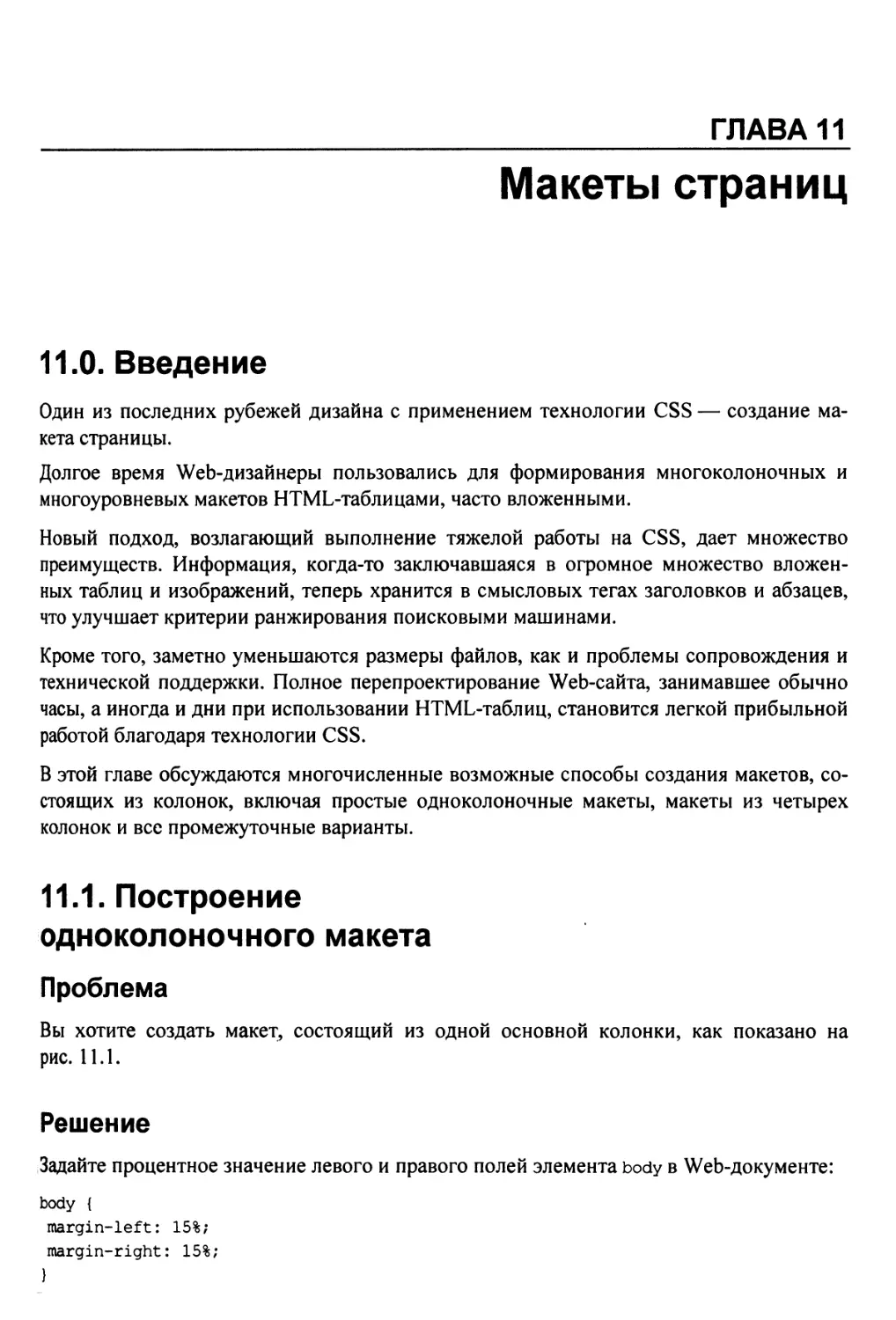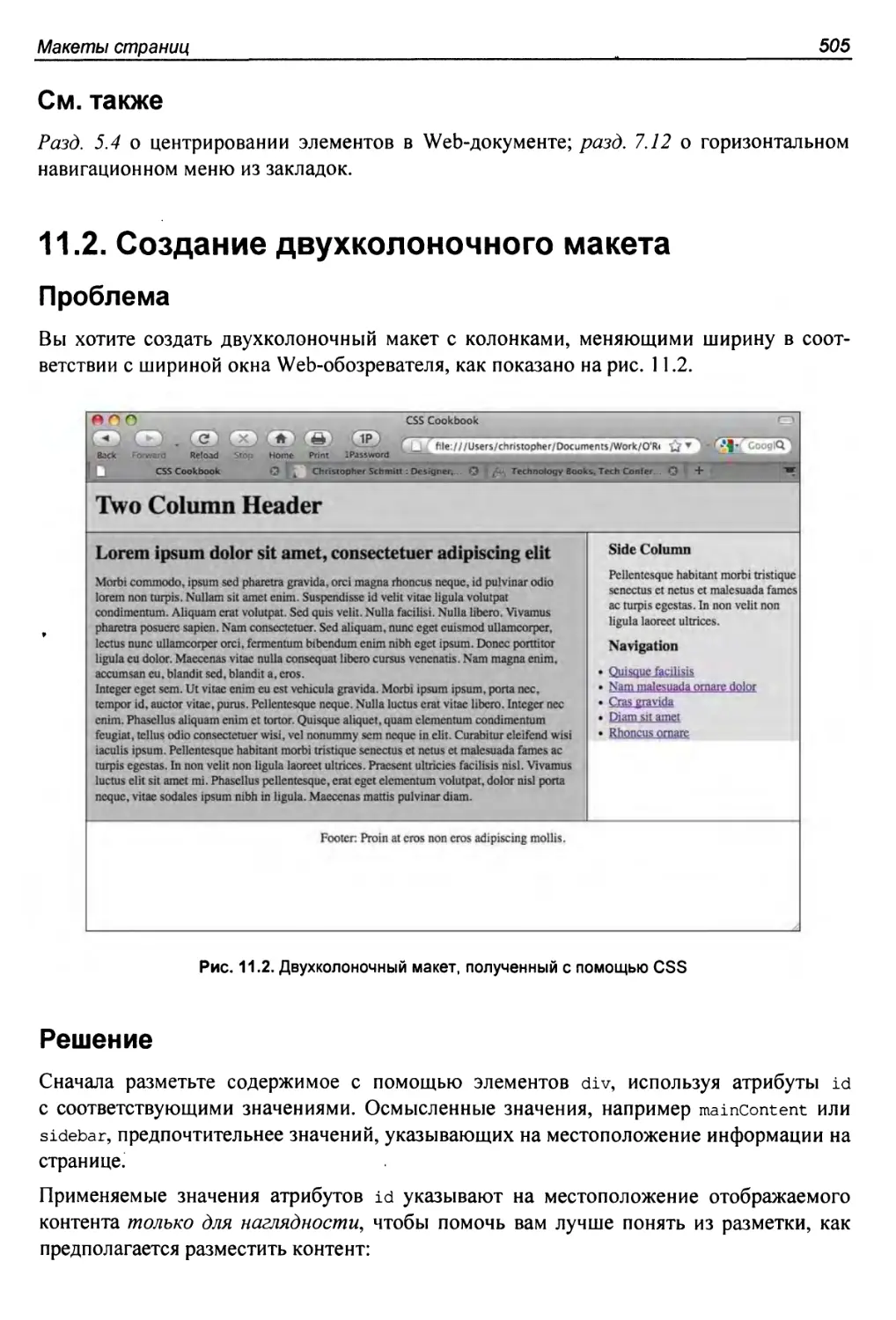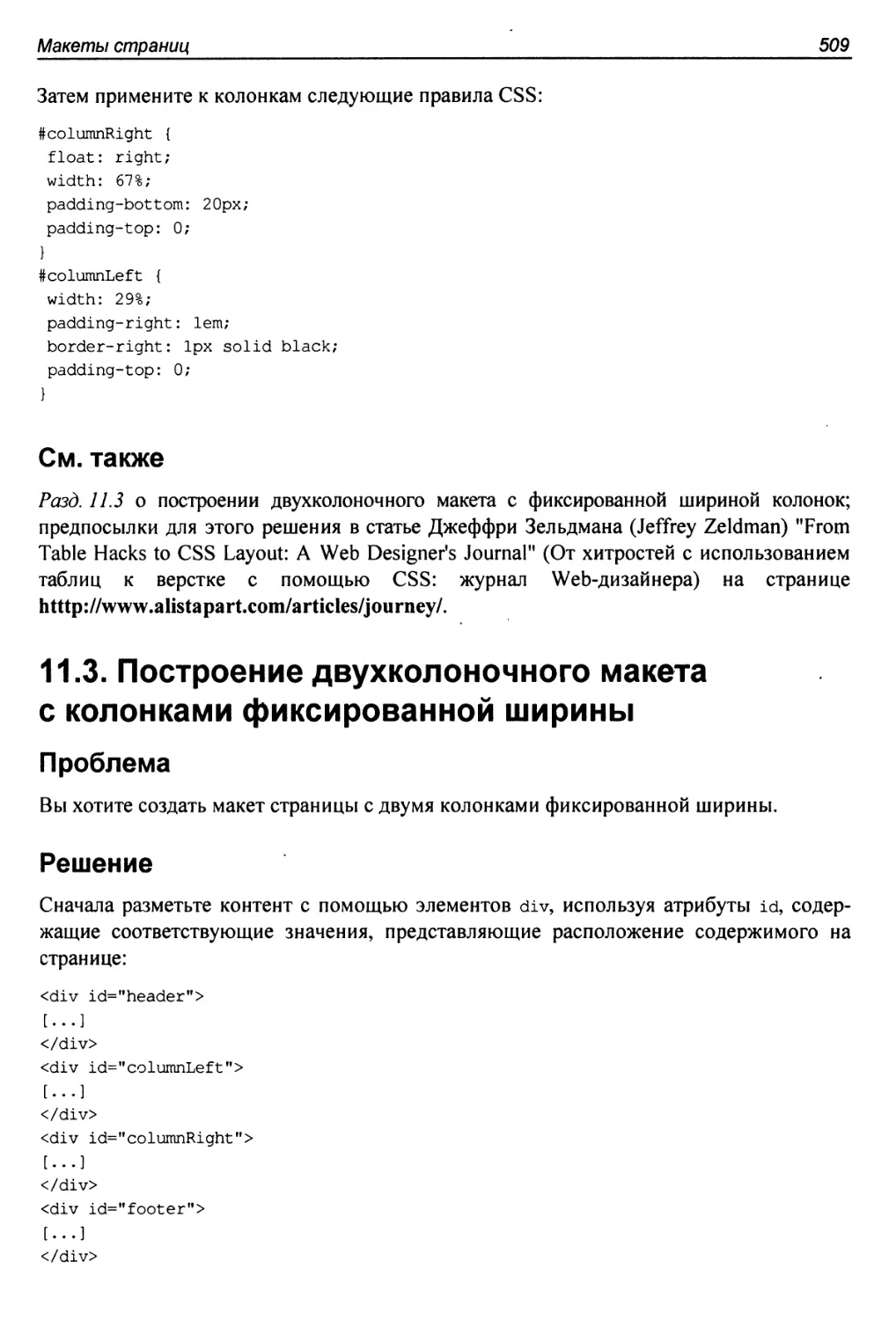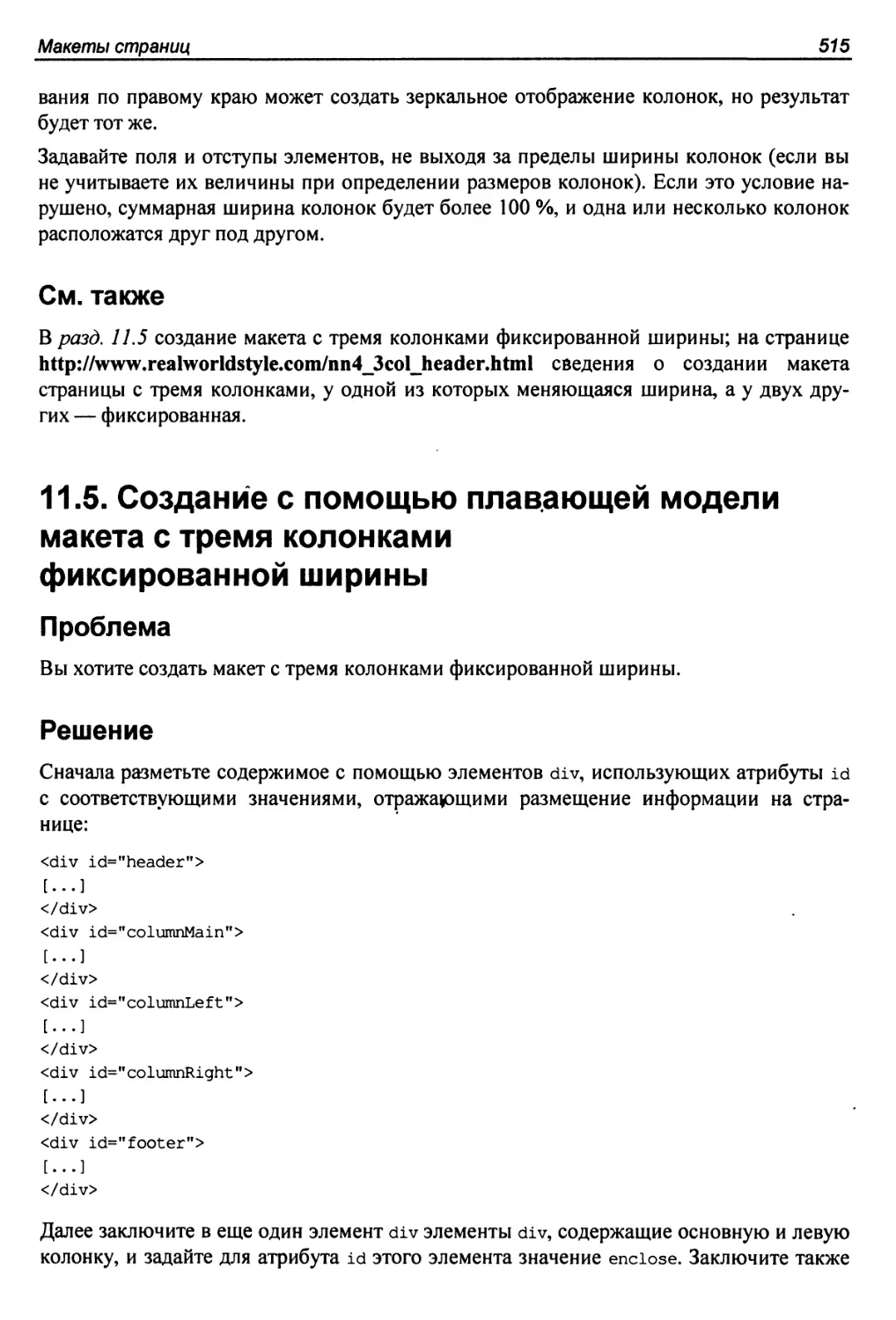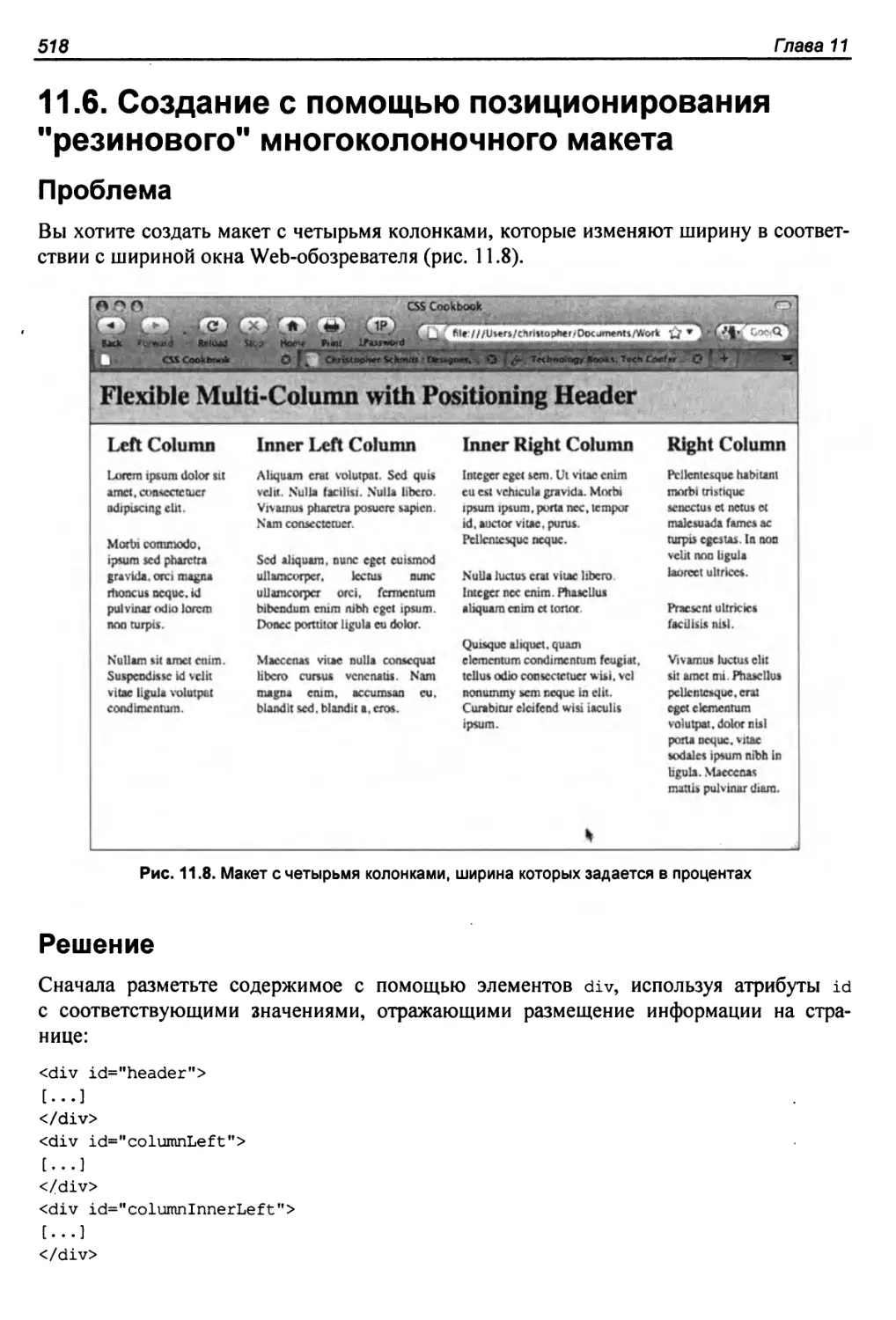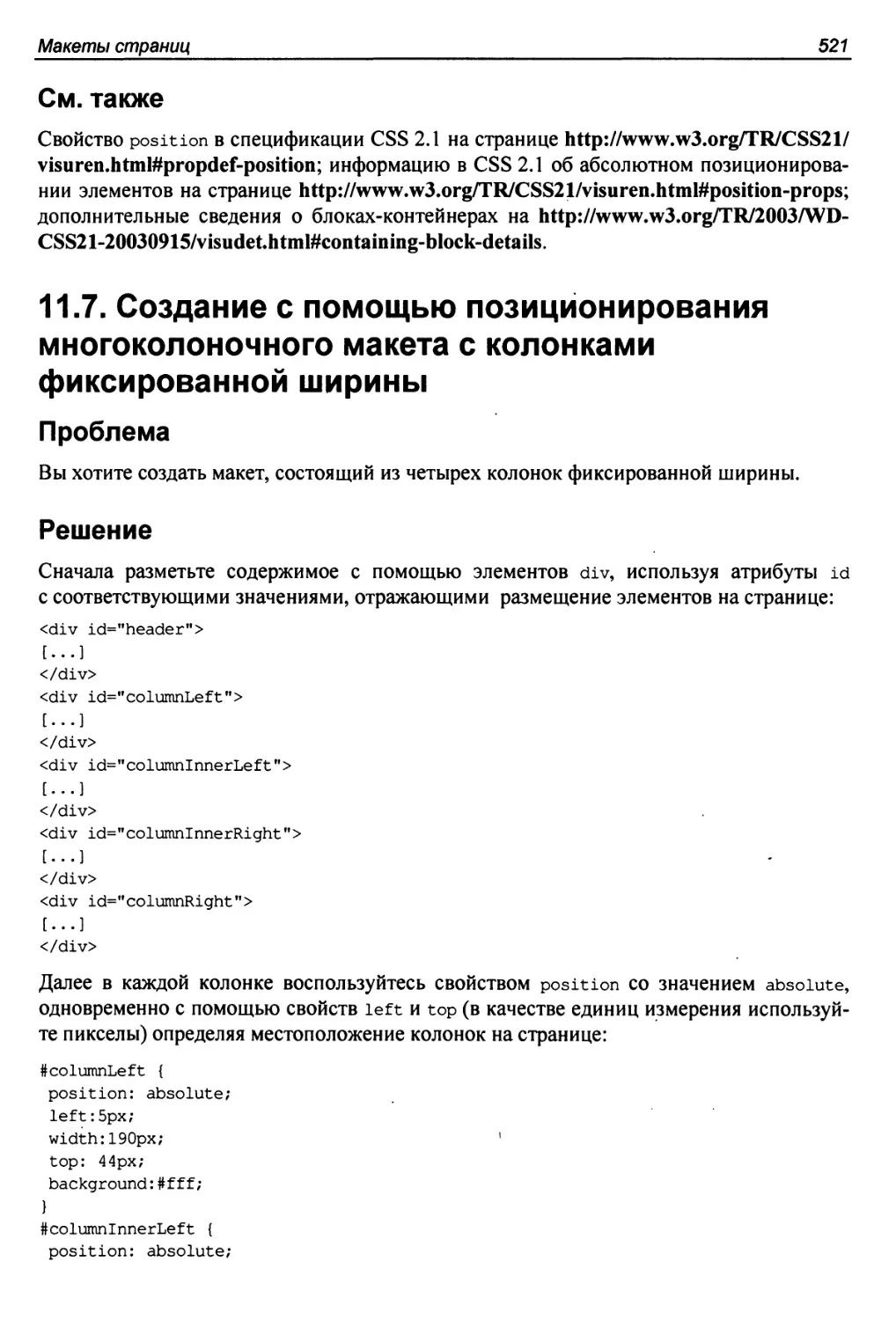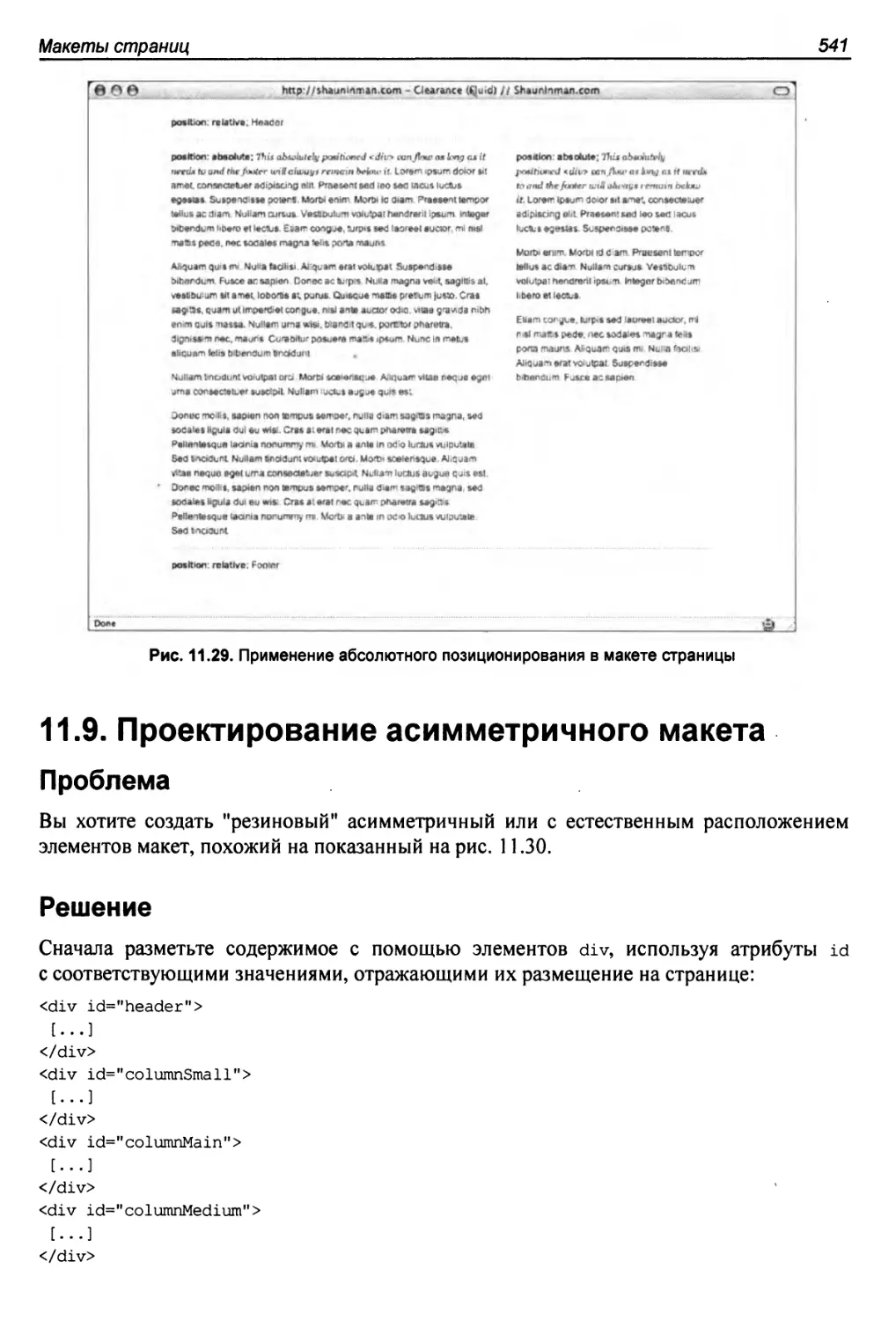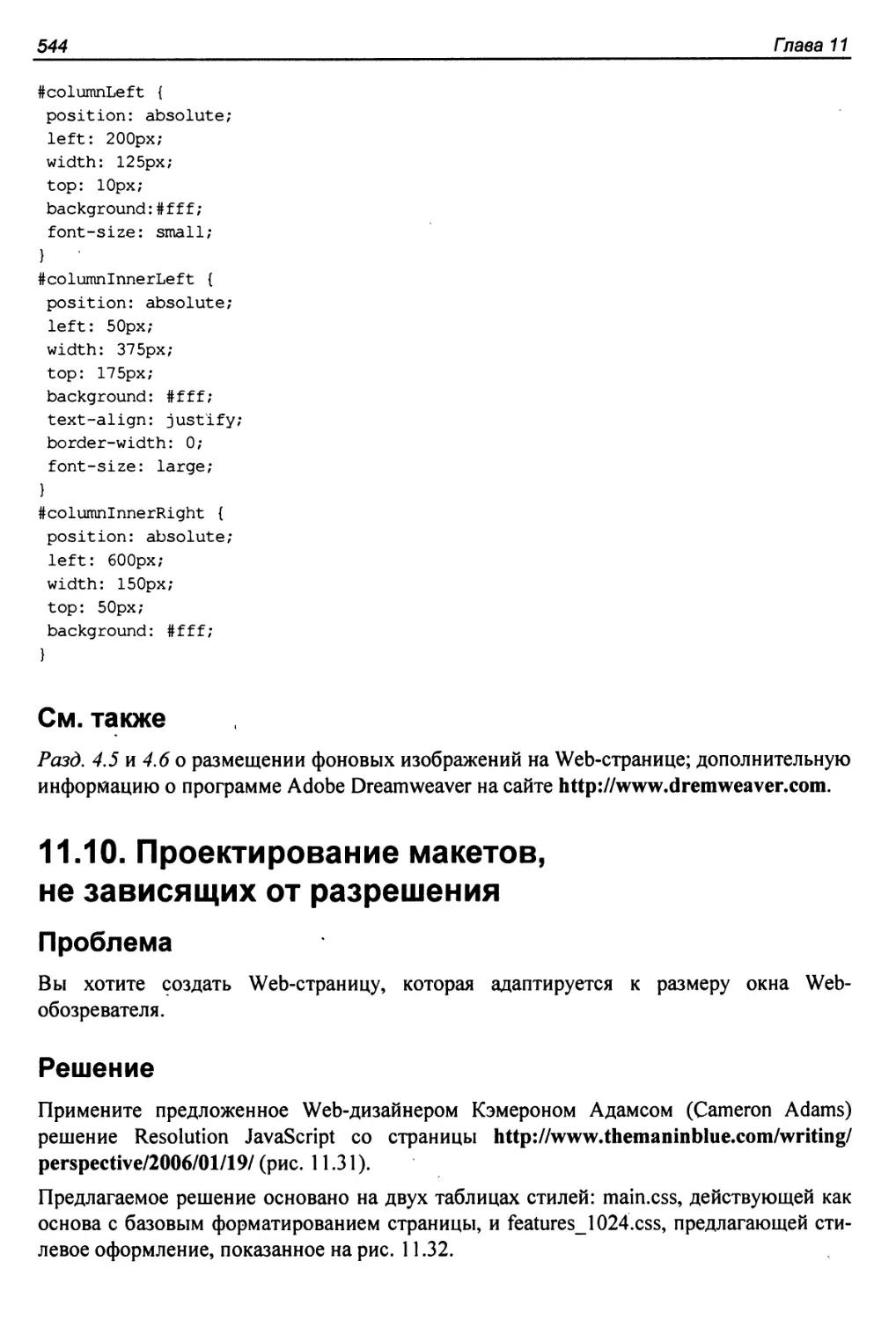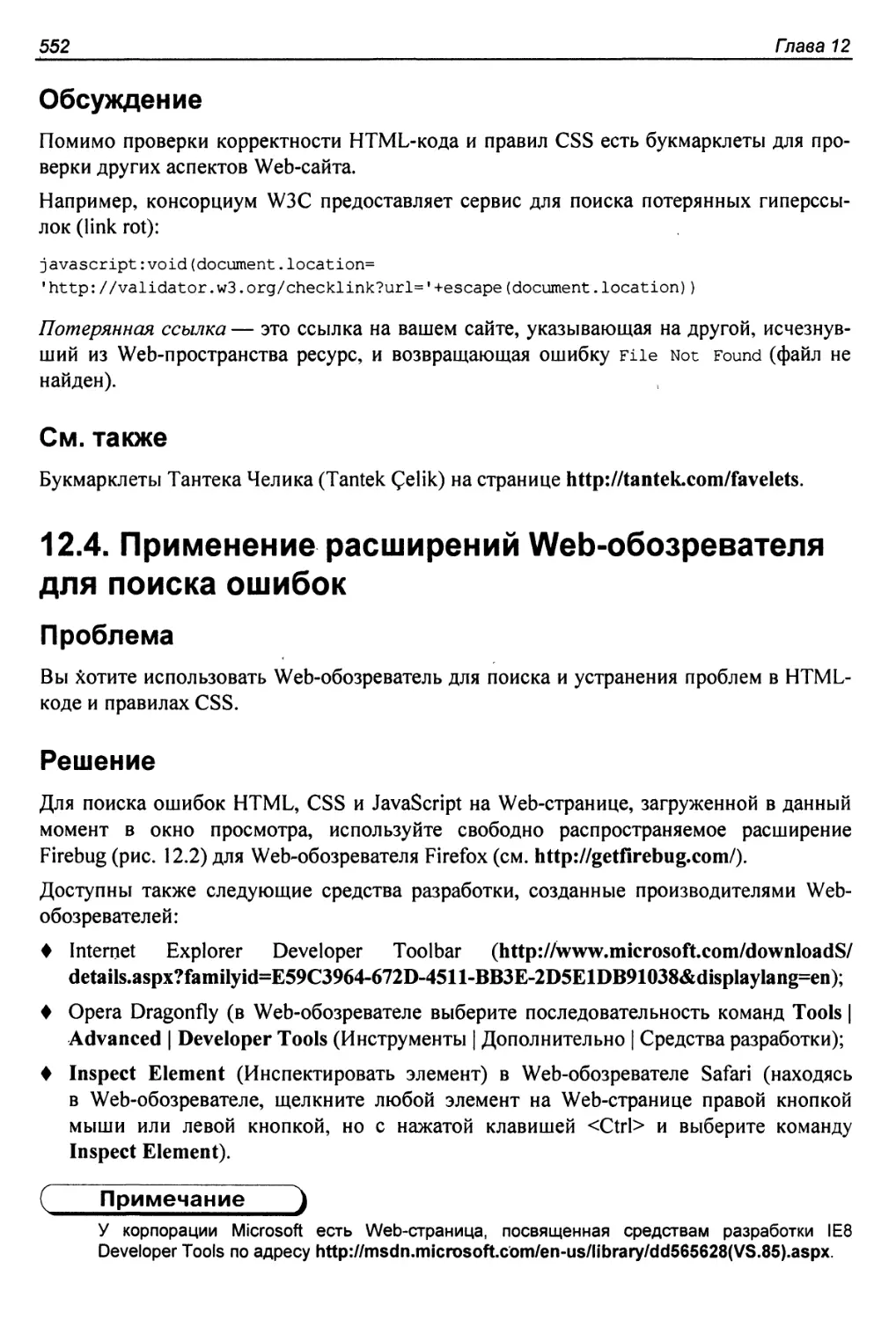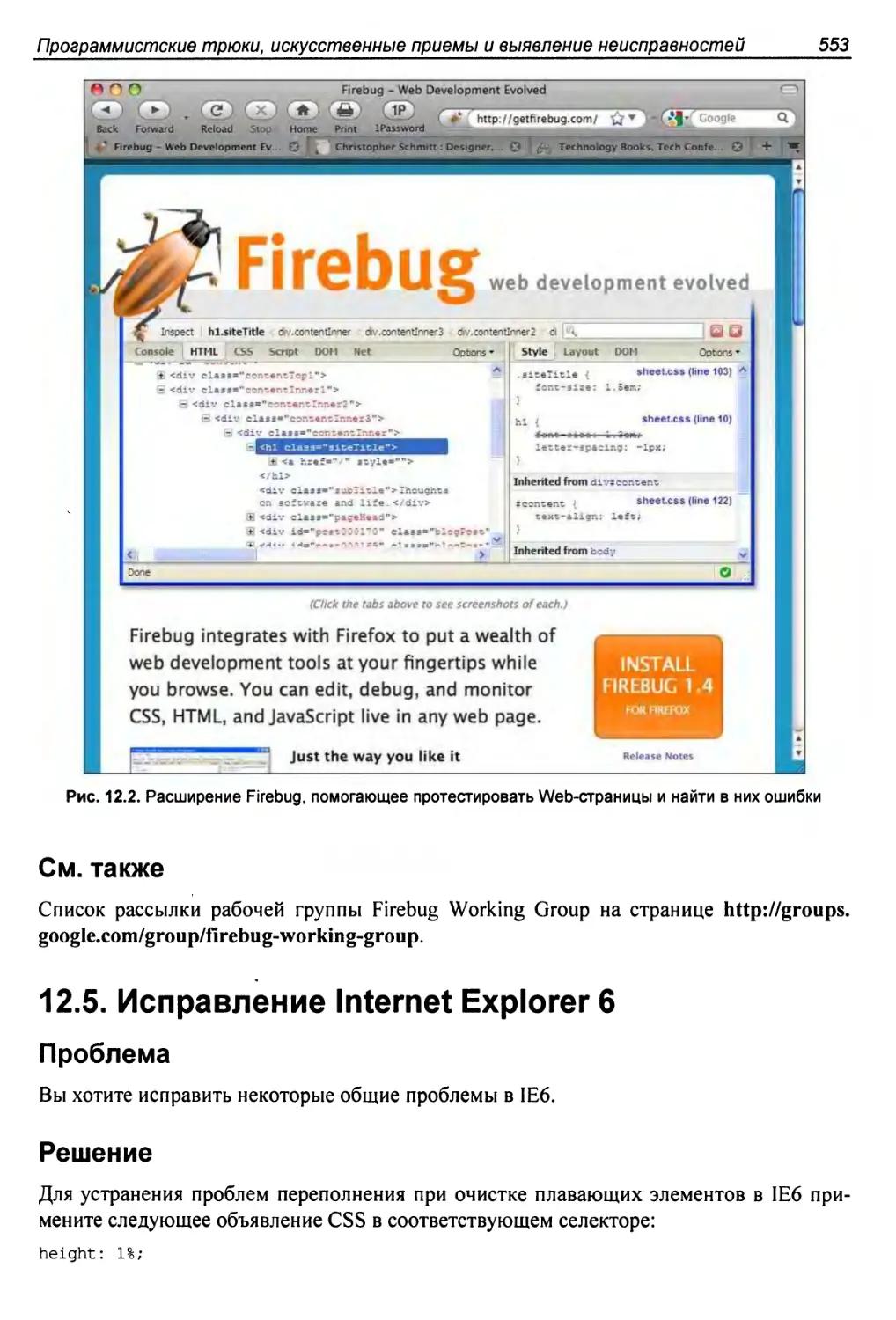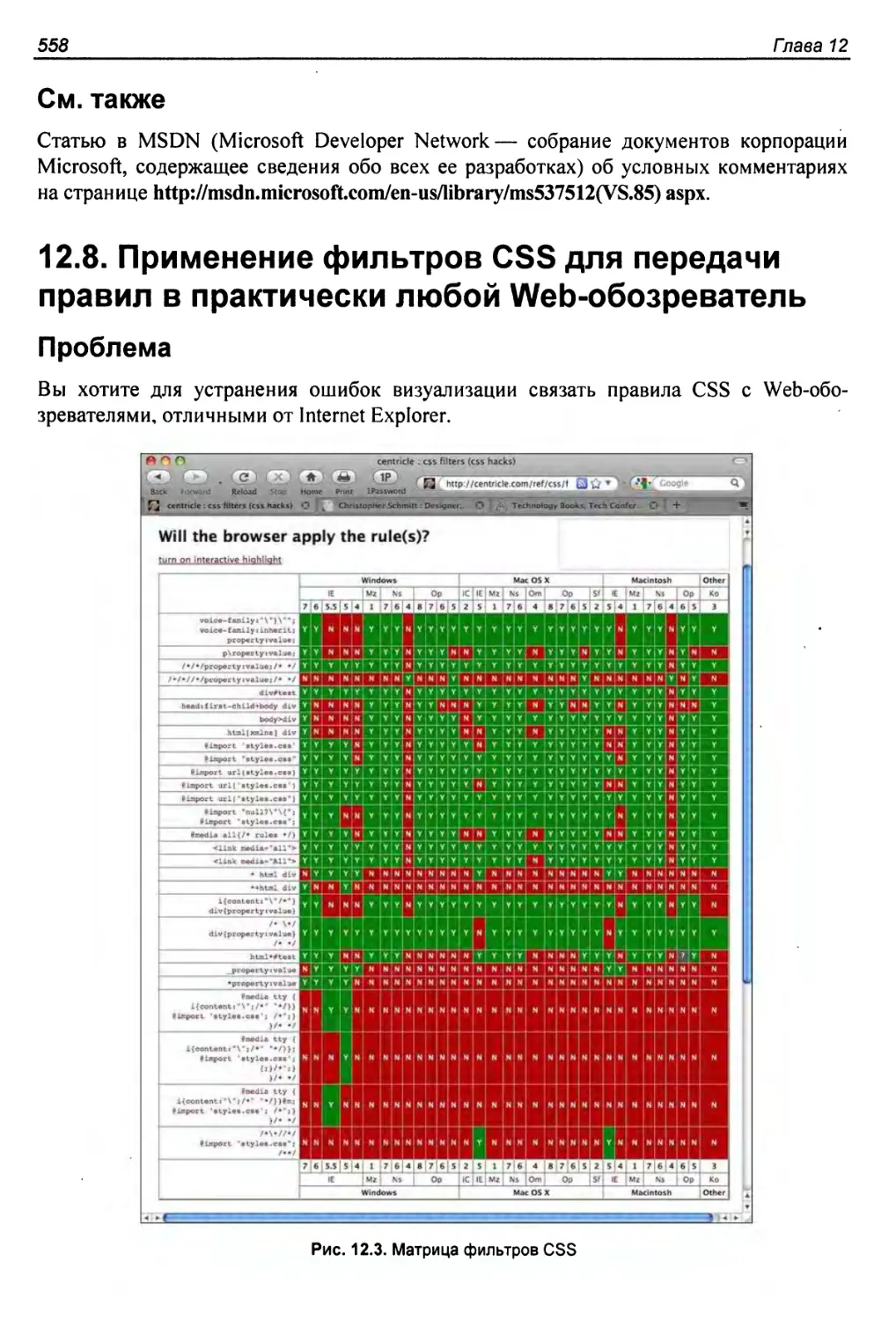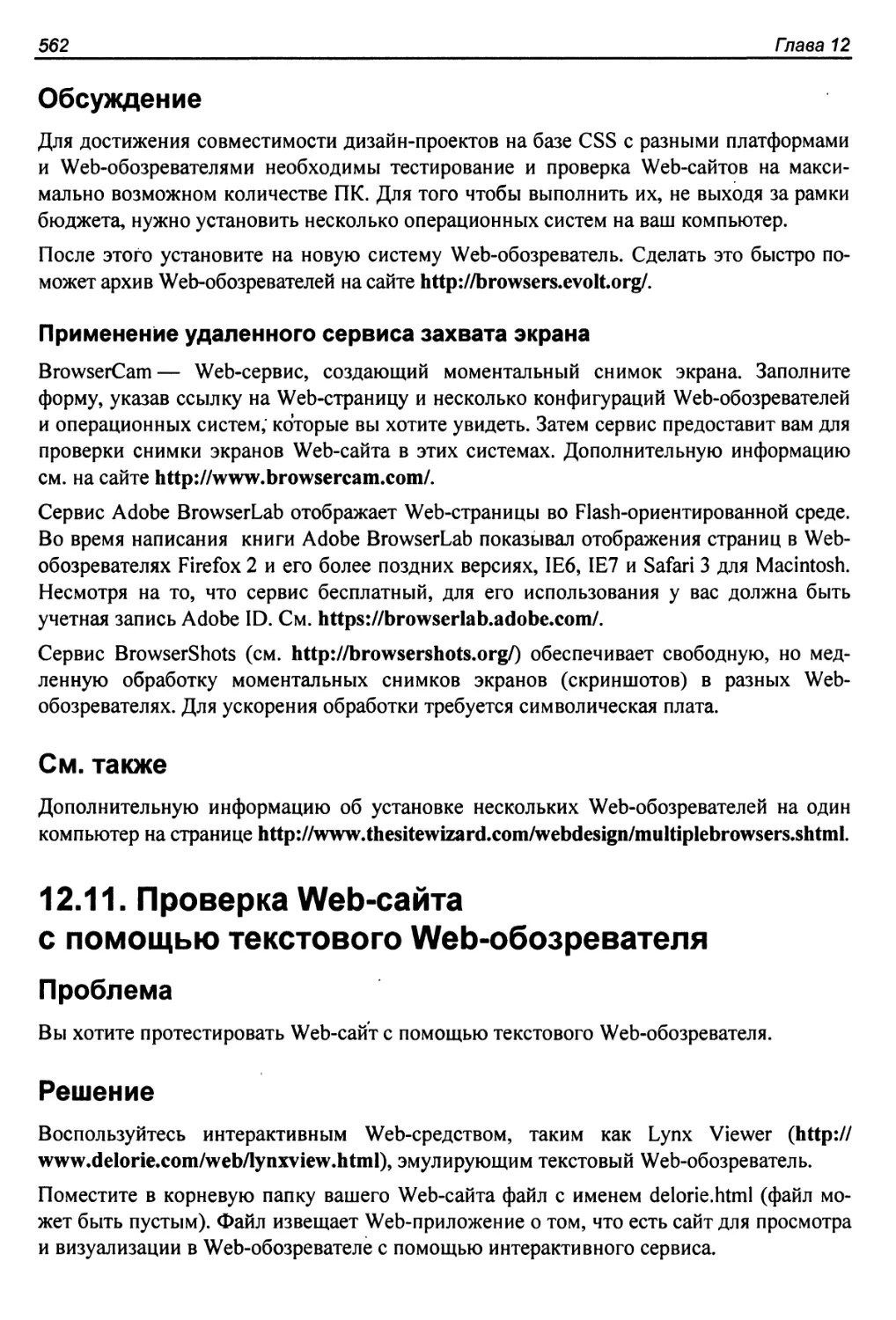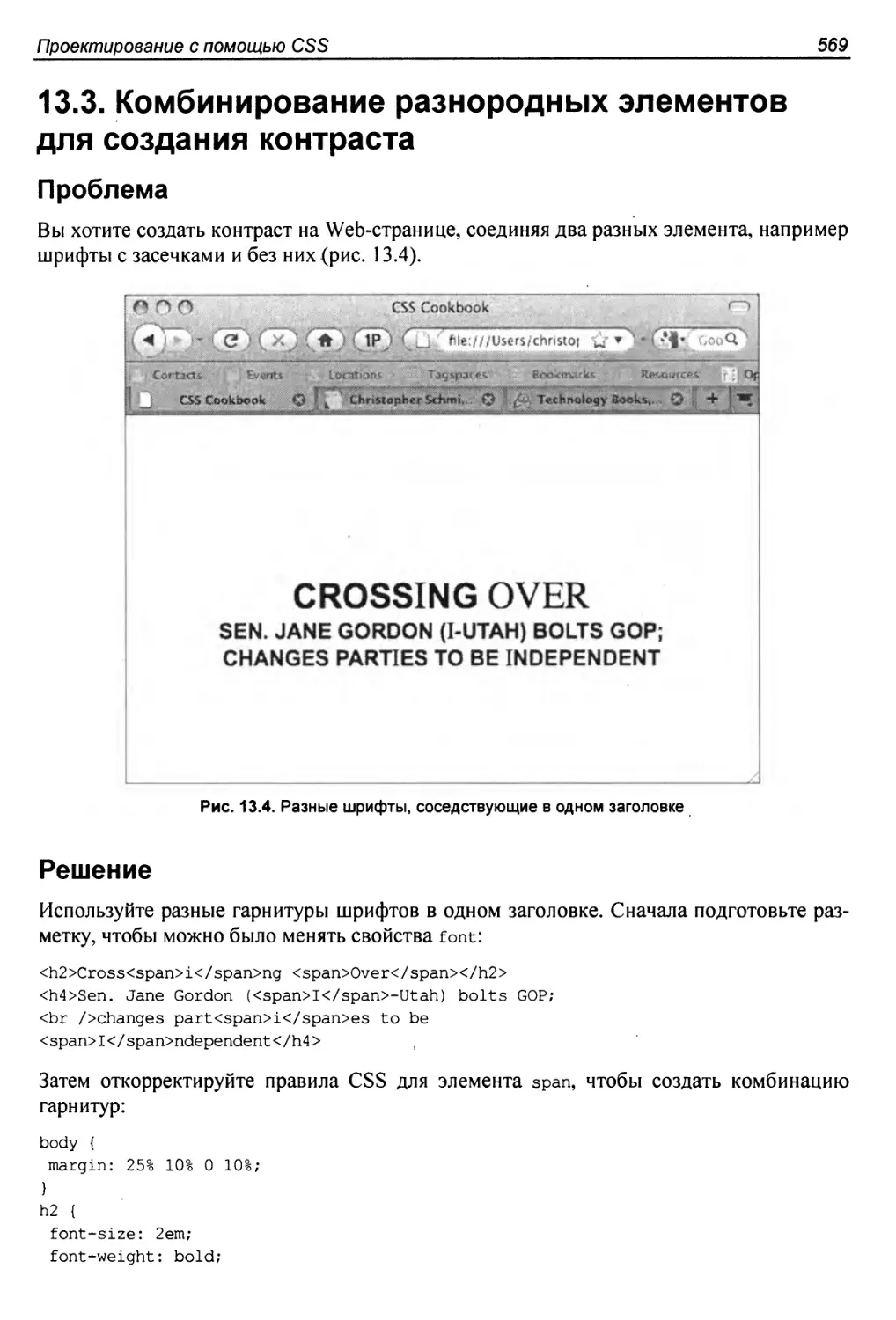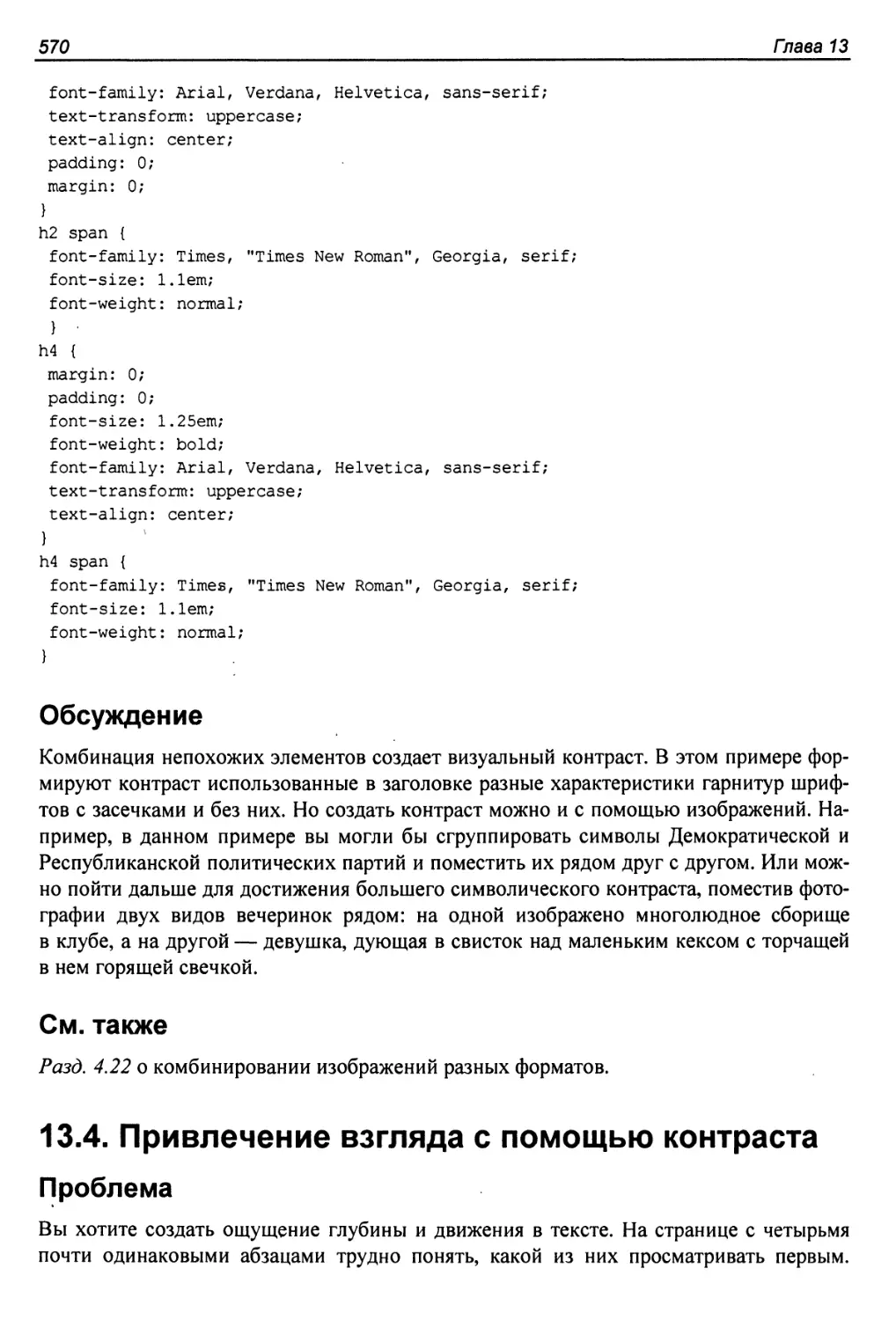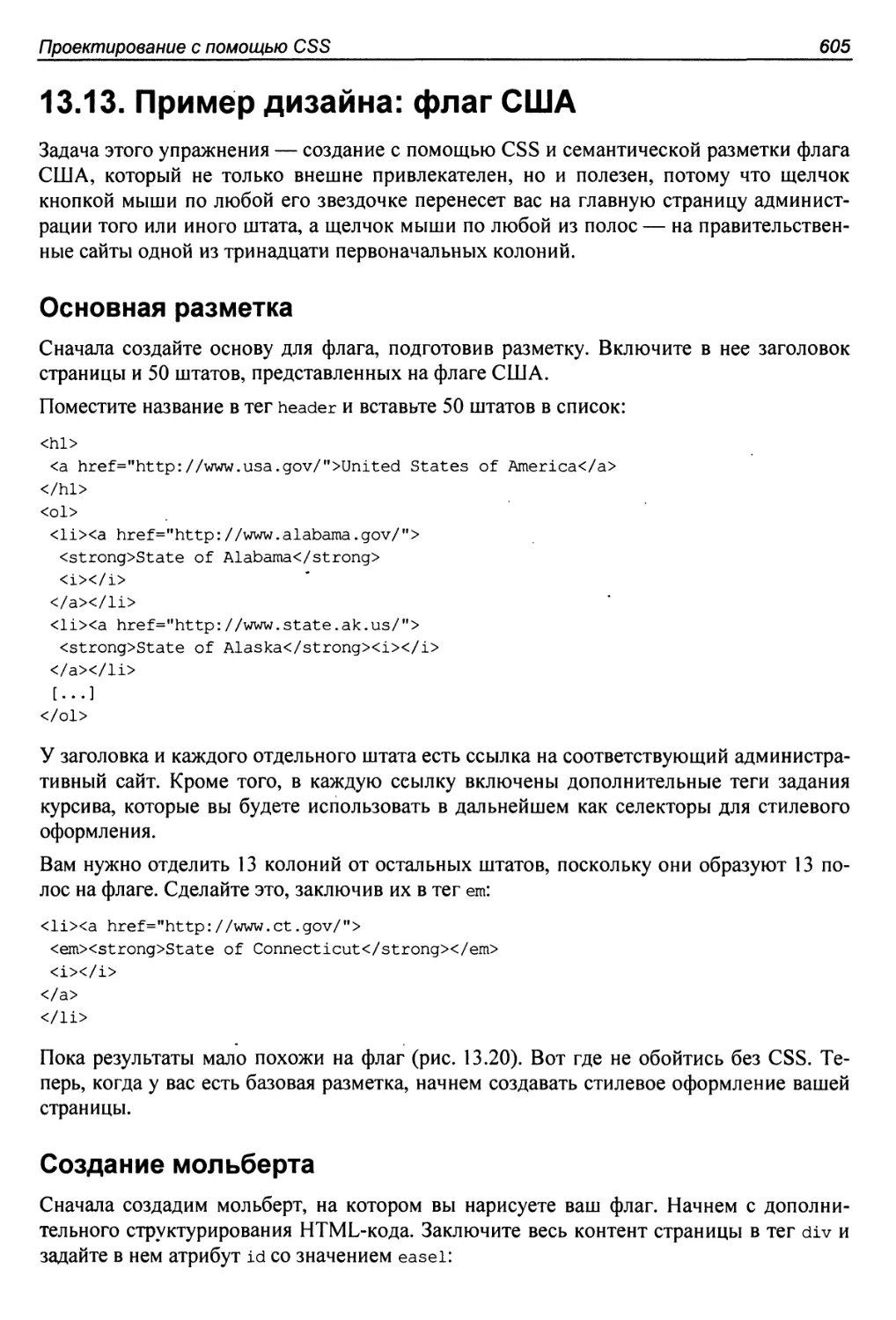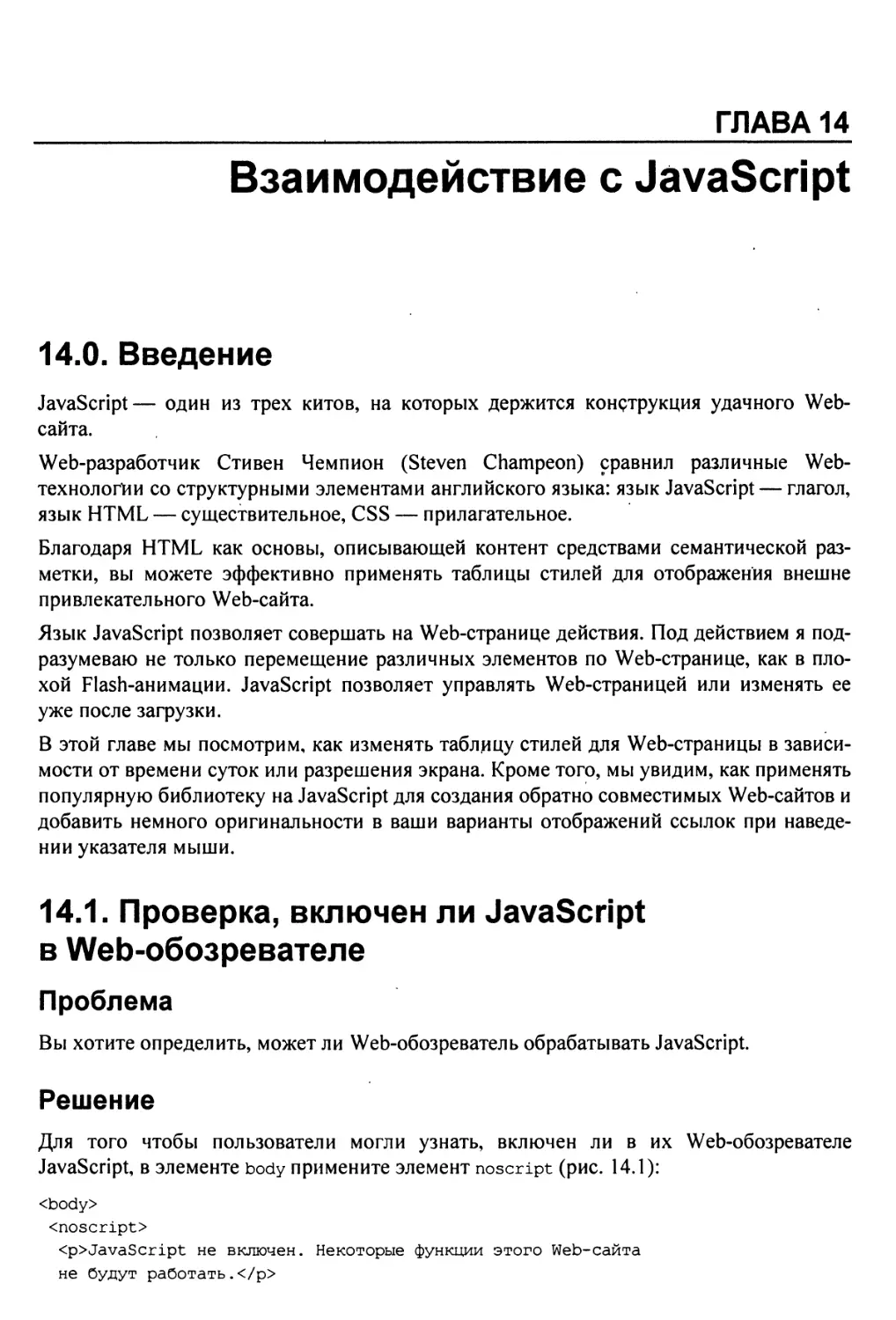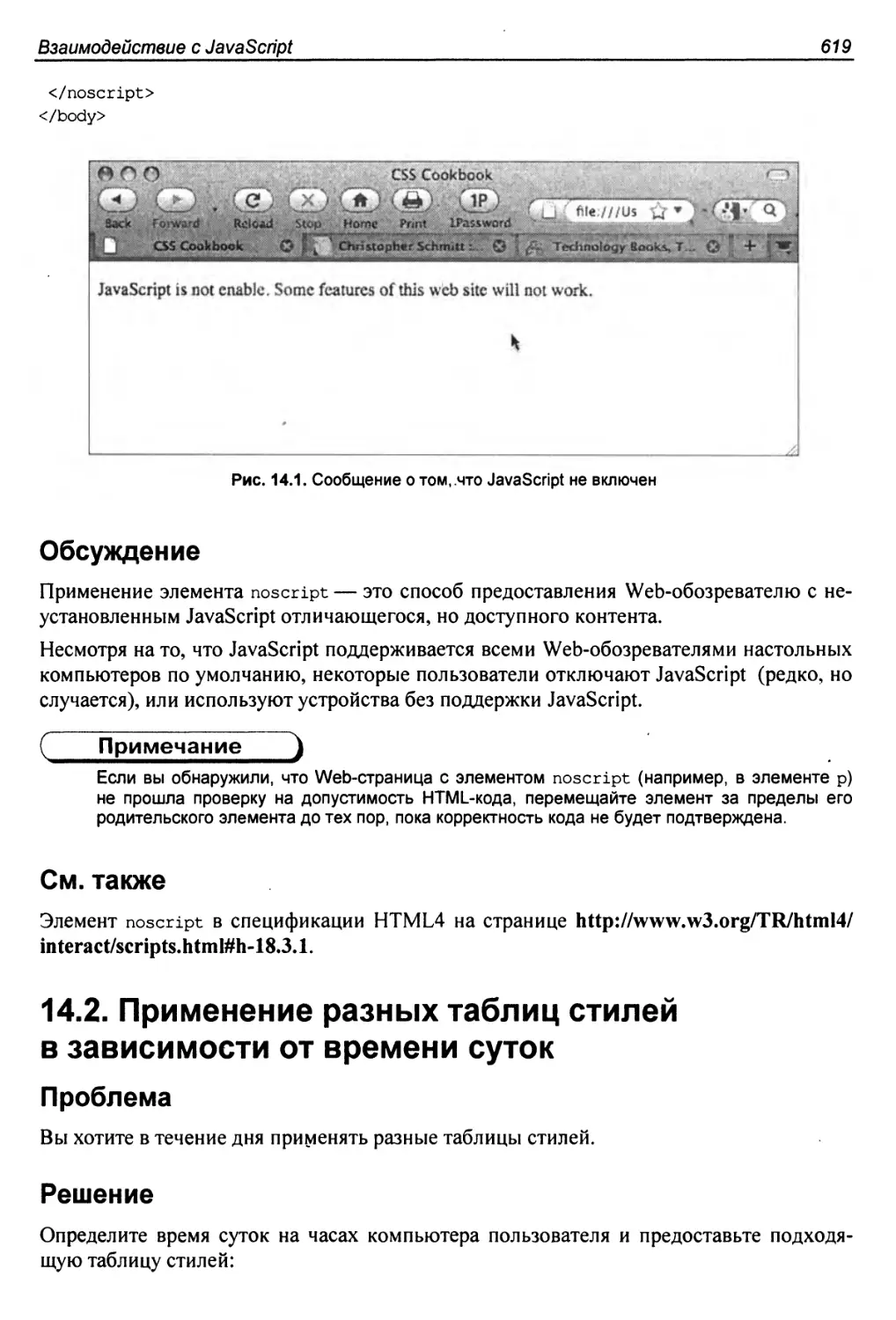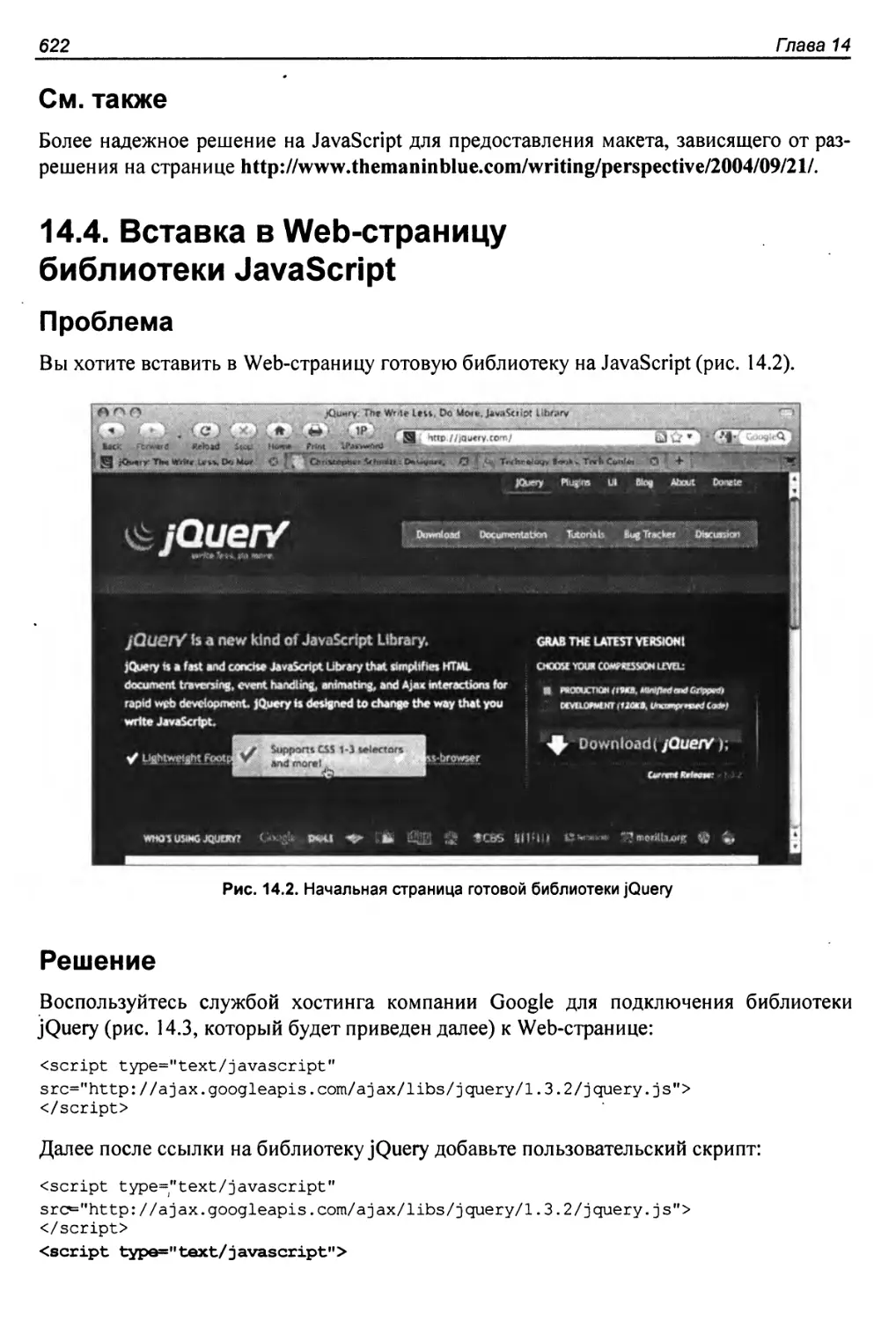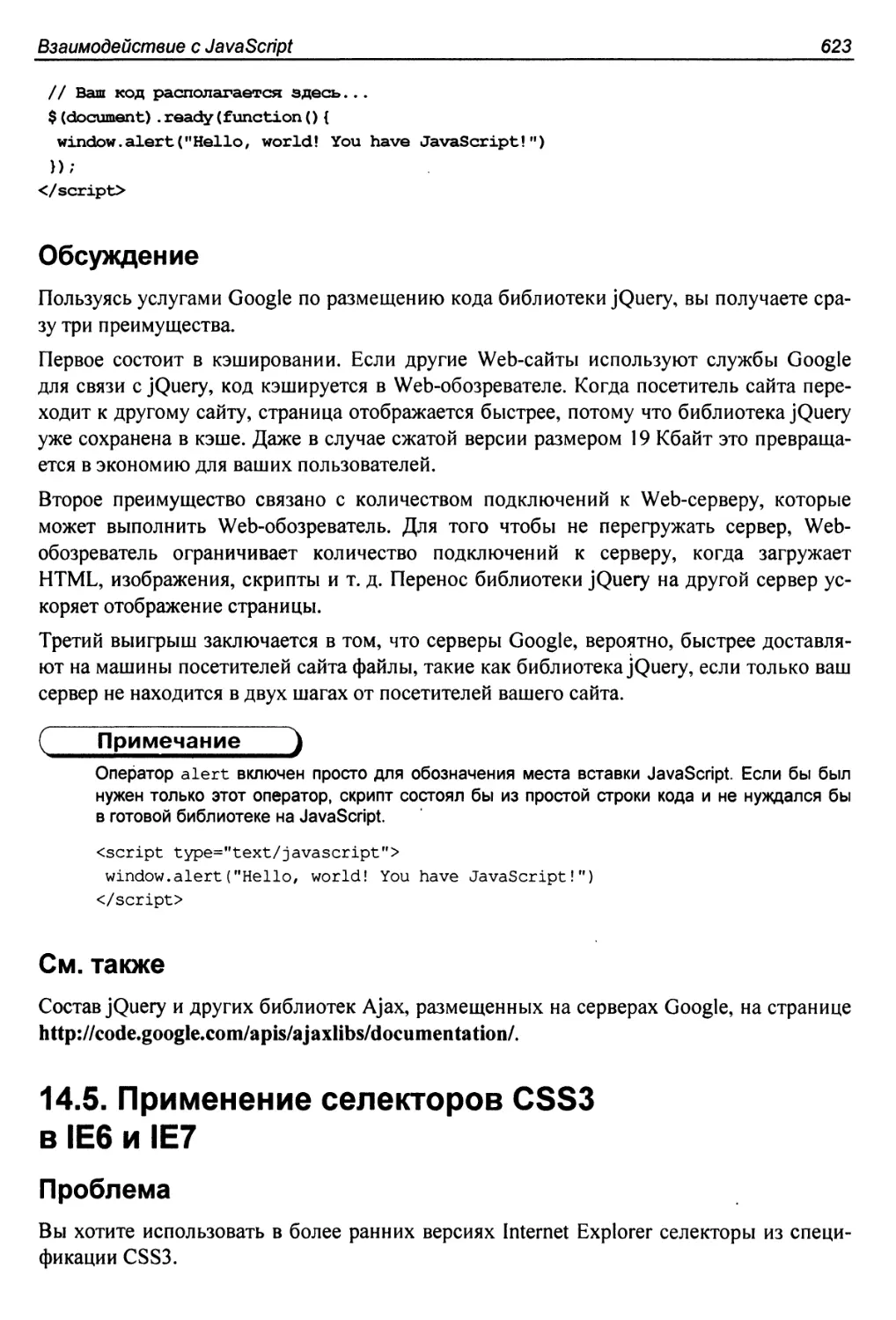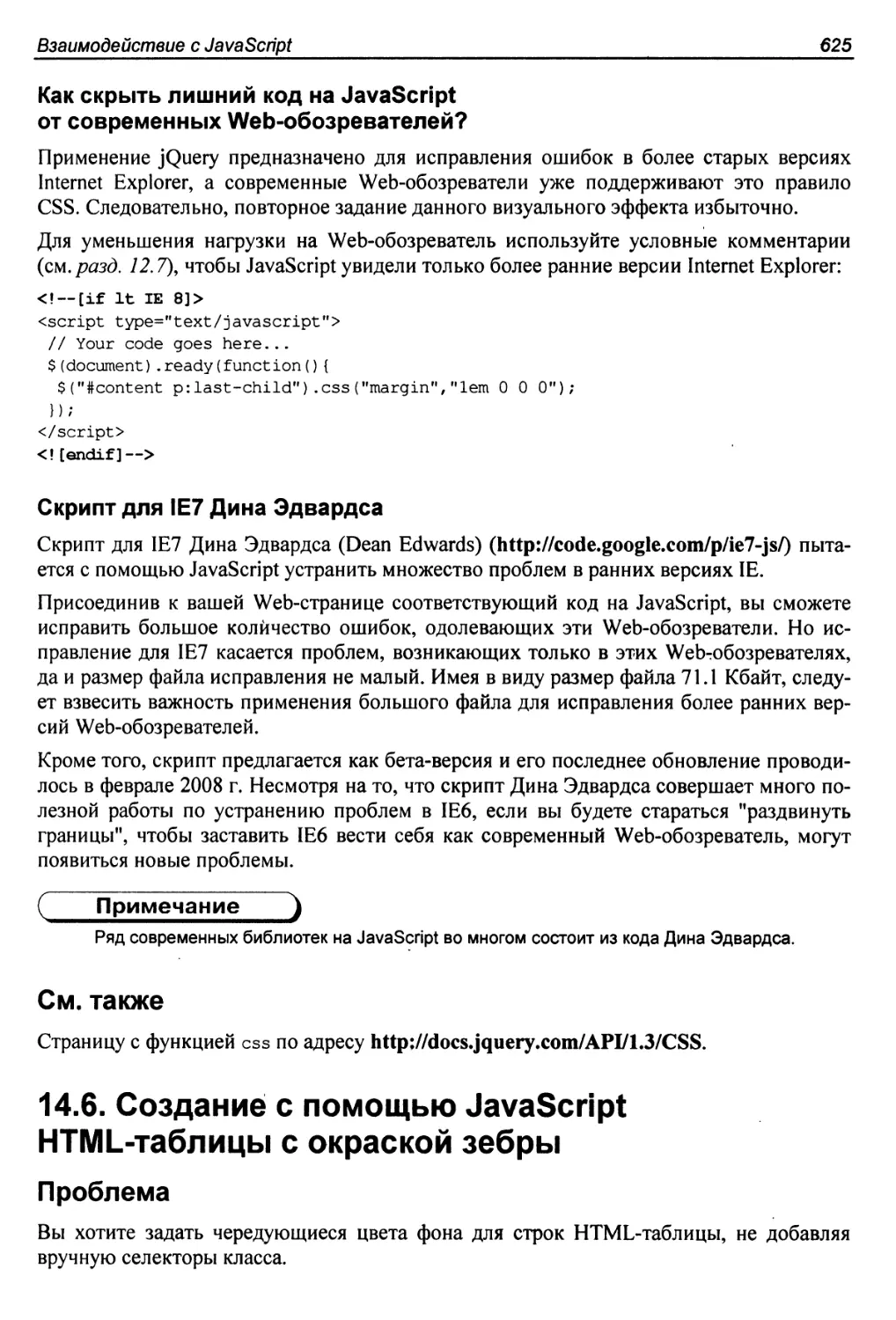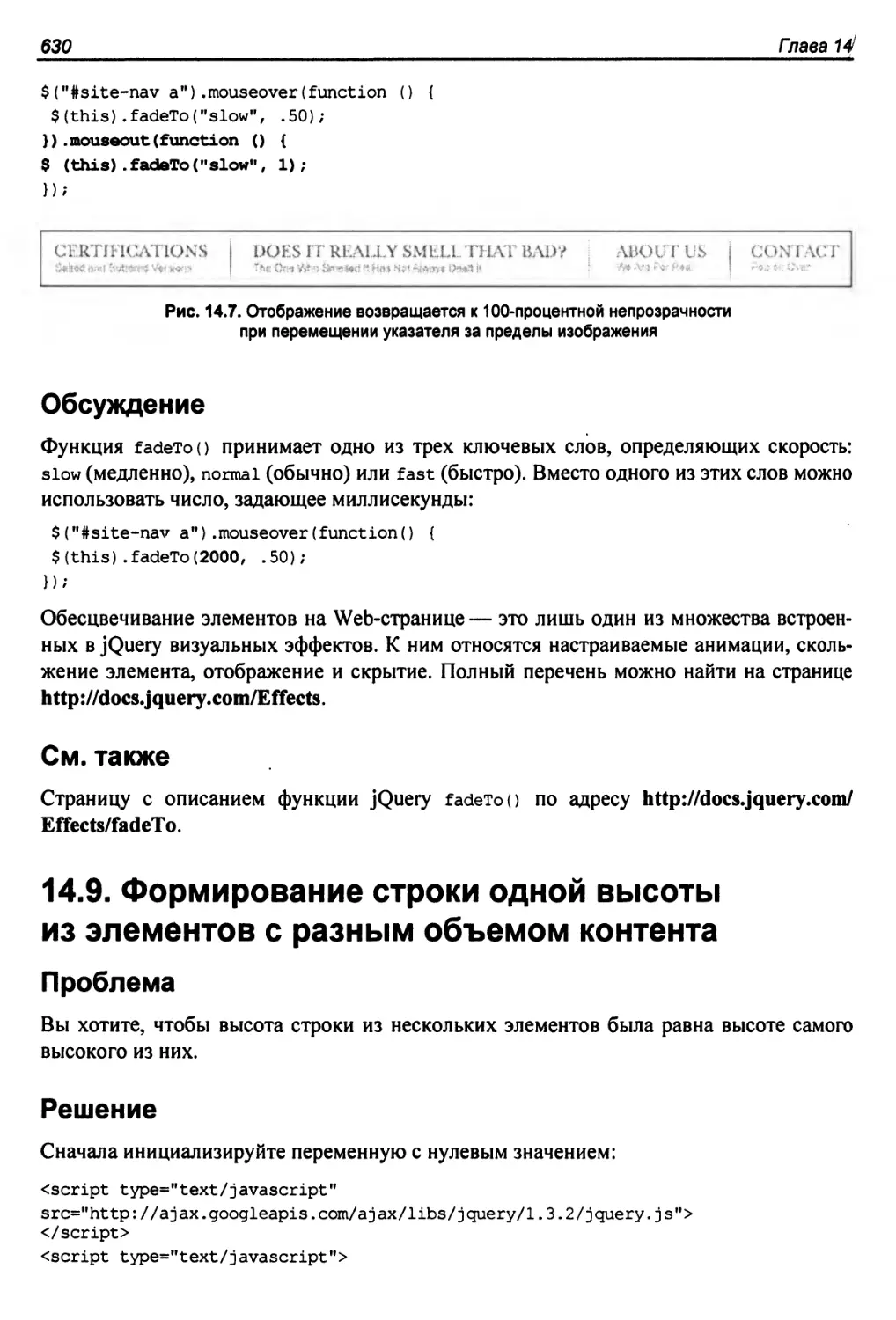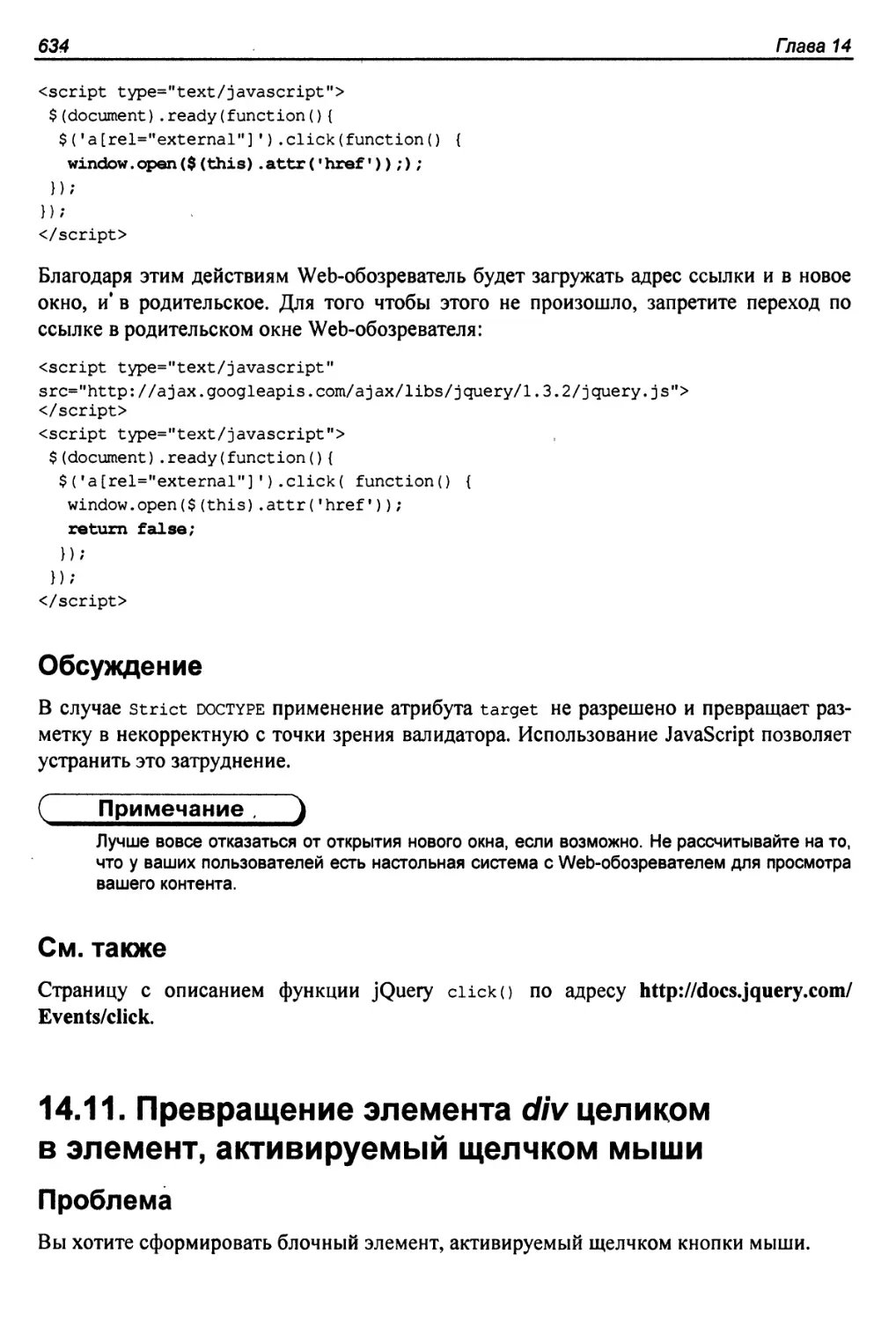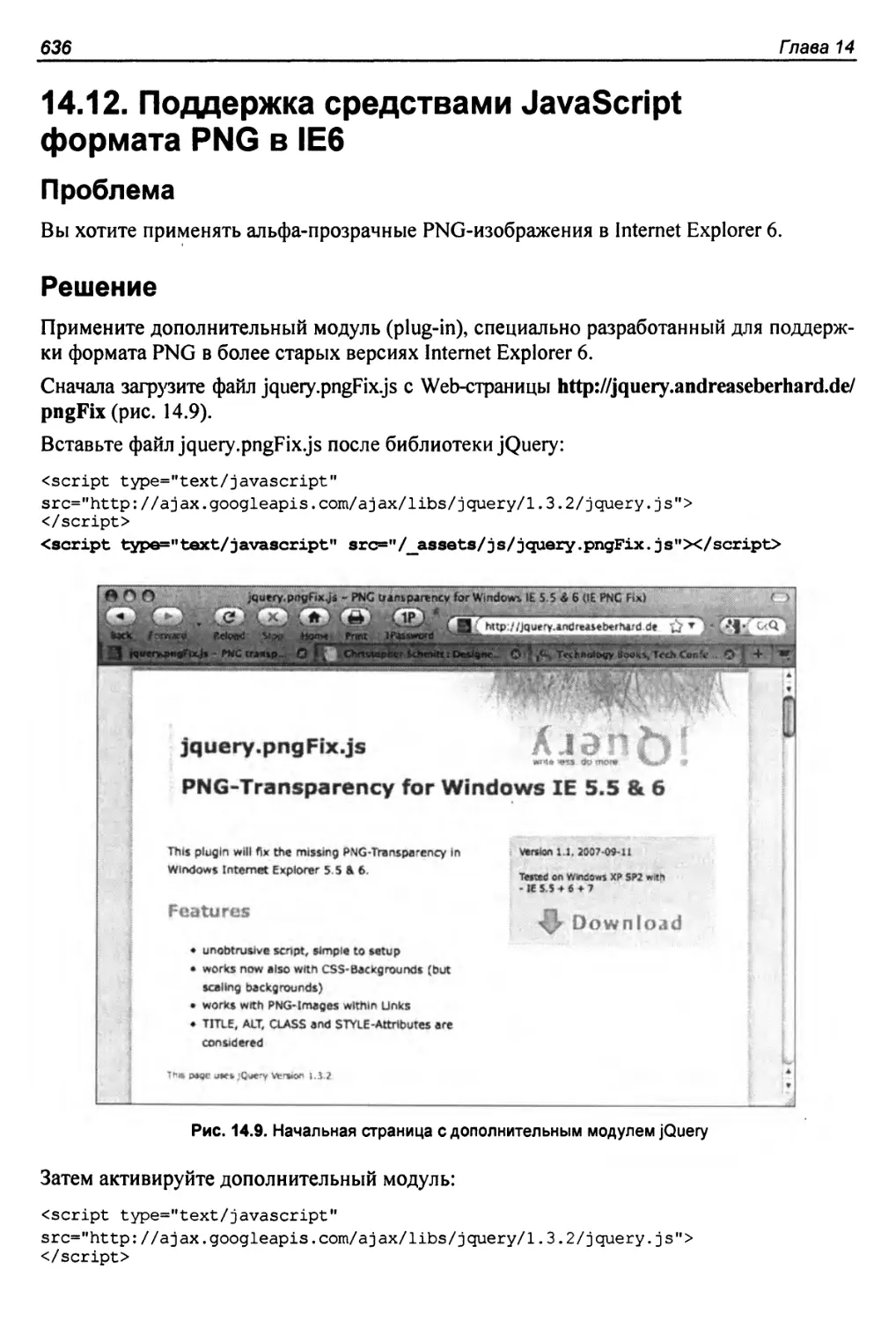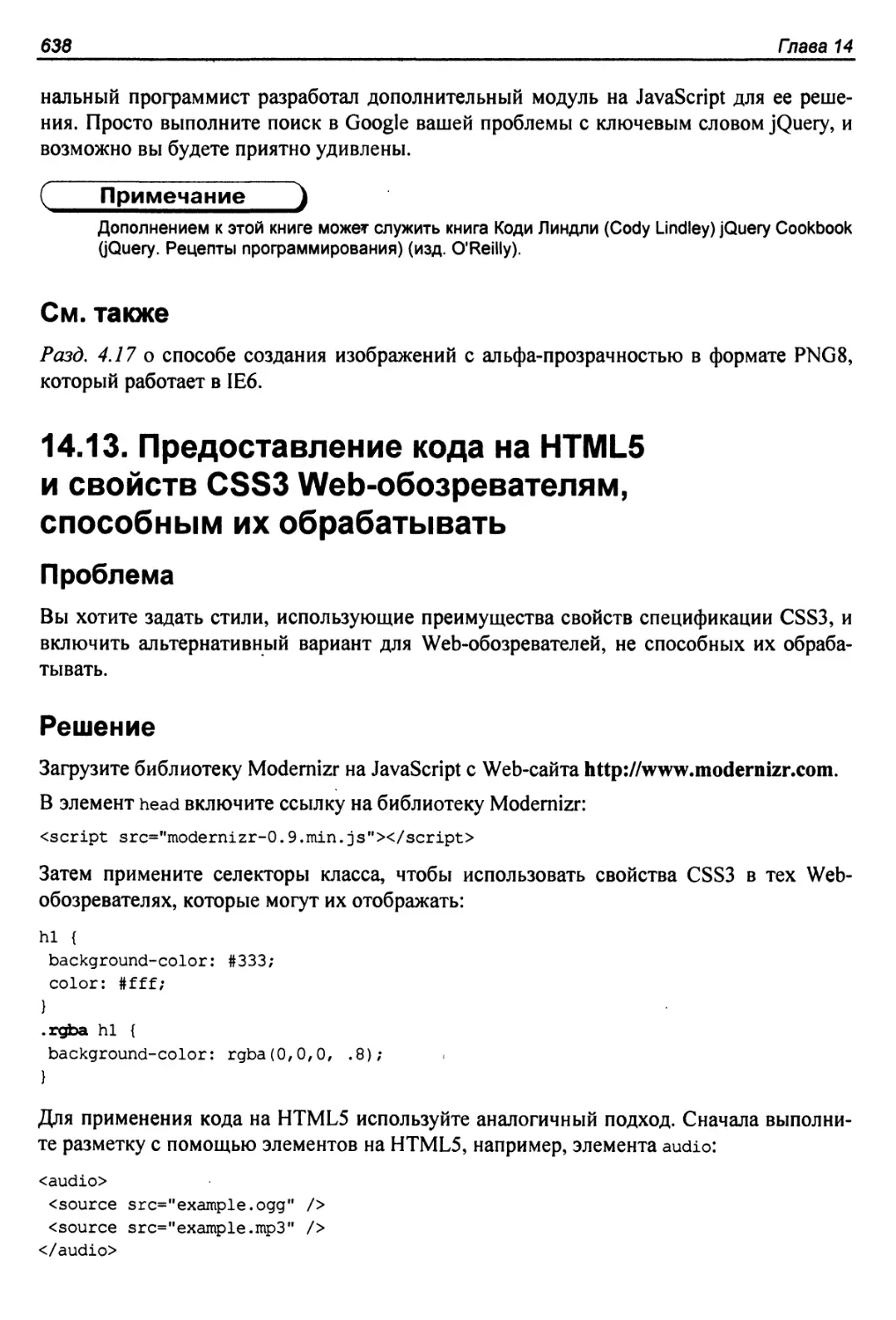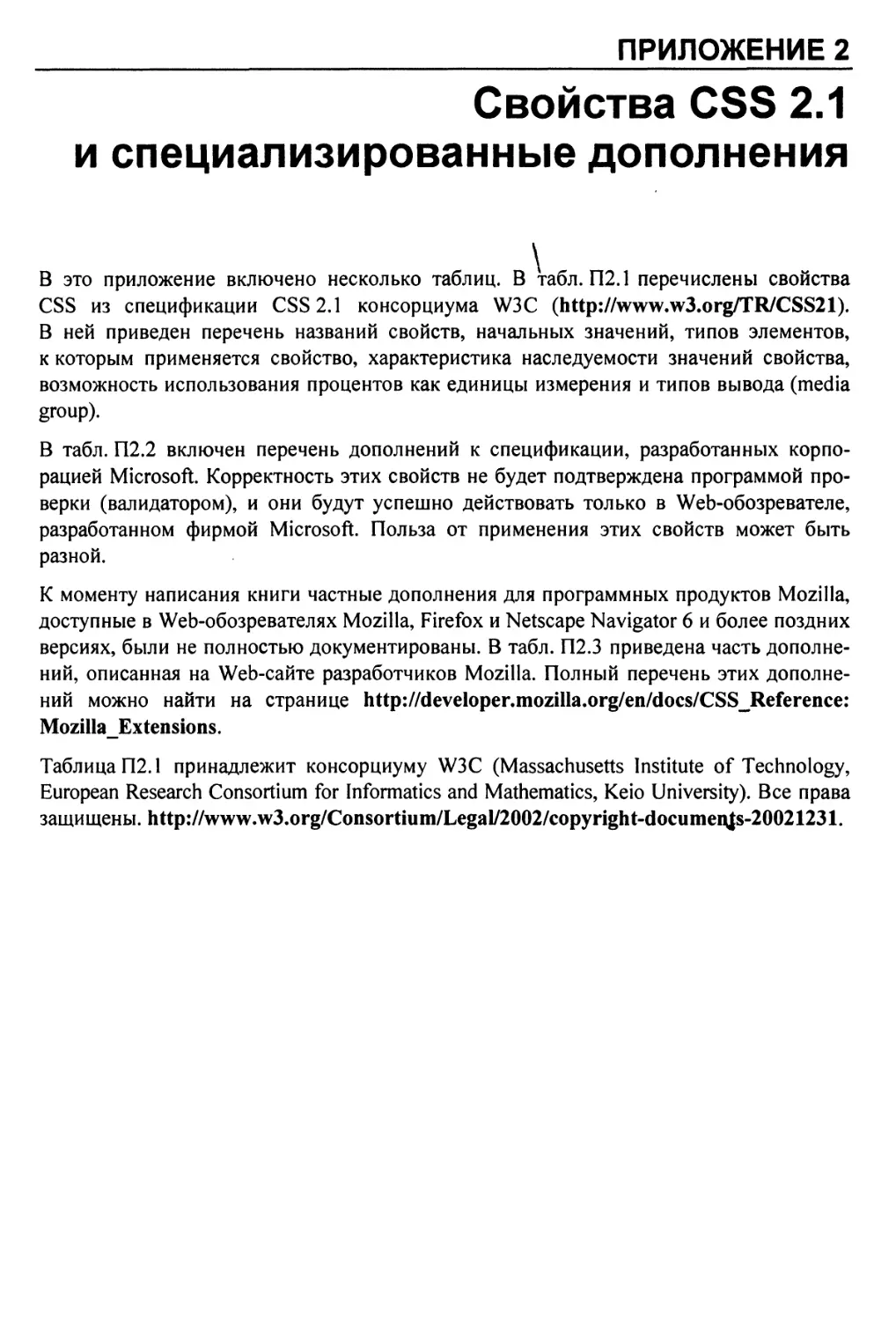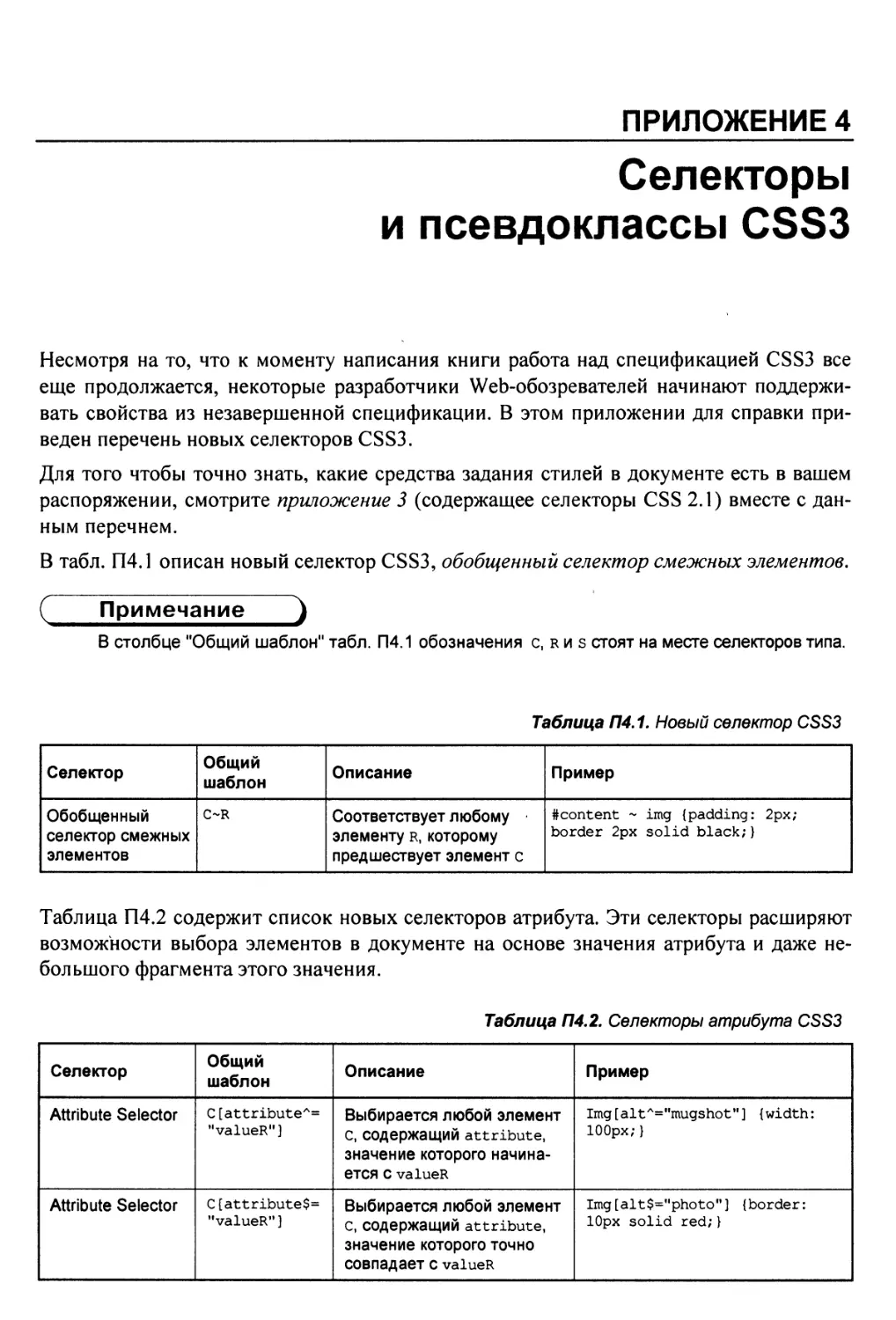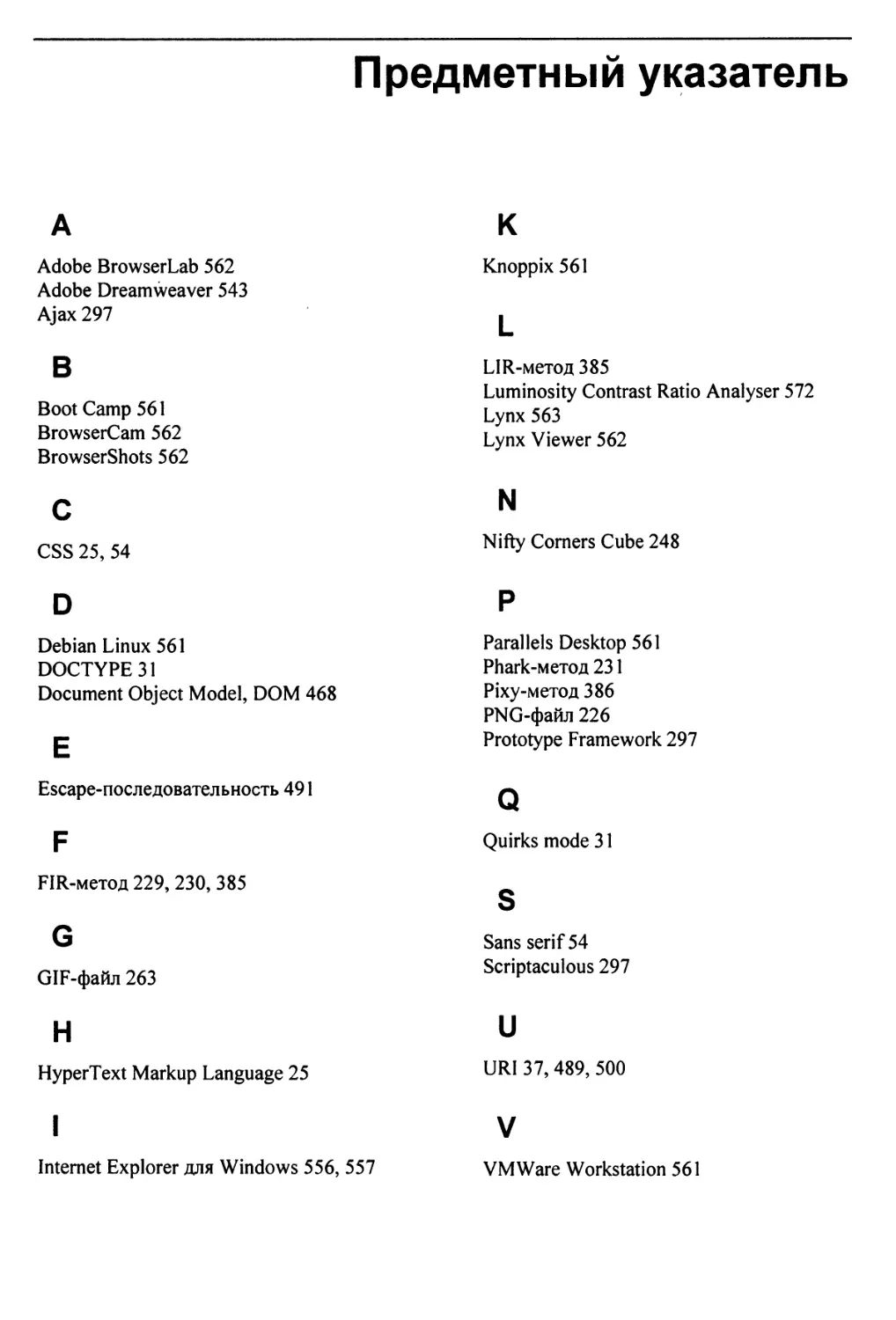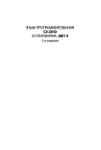Текст
CSS Cookbook
THIRD EDITION
CSS Cookbook
Christopher Schmitt
foreword by Dan Cederholm
O'REILLY*
Beijing • Cambridge • Farnham • Koln • Sebastopol • Taipei • Tokyo
Кристофер Шмитт
РЕЦЕПТЫ
ПЮГРАММИЮВАНИЯ
3-е издание
«Русская редакция» «БХВ-Петербург»
2011
УДК 681.3.068
ББК 32.973.26-018.1
Ш73
Шмитт К.
Ш73 CSS. Рецепты программирования. 3-е изд.: Пер. с англ. — М.: Издательство
«Русская редакция»; СПб.: «БХВ-Петербург», 2011. — 672 с: ил.
ISBN 978-5-7502-0400-7 («Русская редакция»)
ISBN 978-5-9775-0649-6 («БХВ-Петербург»)
Книга посвящена технологии Cascading Style Sheets (каскадные таблицы стилей).
Обсуждаются основы CSS, а также средства, обеспечивающие наилучшие методы
практической разработки: Web-типографика, изображения, элементы страницы, списки, ссылки и
навигация, формы, таблицы, макеты страниц, печать Web-страниц, программистские
трюки, а также проектирование с помощью CSS. Организованное как удобный справочник
третье издание станет хорошим подспорьем для всех работающих с CSS. В отличие от
предыдущего издания в нем также рассматриваются Firefox 3, IE8 и Chrome.
Для Web-дизайнеров и разработчиков сайтов
УДК 681.3.068
ББК 32.973.26-018.1
Подготовлено к печати по лицензионному договору с O'Reilly Media, Inc., 1005 Gravenstein Highway North, Sebastopol,
CA 95472.
Nutshell Handbook и O'Reilly являются товарными знаками или охраняемыми товарными знаками O'Reilly Media, Inc.
в США и/или других странах. Все другие товарные знаки являются собственностью соответствующих фирм.
Все названия компаний, организаций и продуктов, а также имена лиц, используемые в примерах, вымышлены и не
имеют никакого отношения к реальным компаниям, организациям, продуктам и лицам.
Кристофер Шмитт
CSS. Рецепты программирования. 3-е изд.
Перевод с английского языка Татьяны Коротяевой
Совместный проект издательства «Русская редакция» и издательства «БХВ-Петербург»
«•РУССКАЯ РЕШ111
*bhv
Лицензия ИД № 02429 от 24.07.00. Подписано в печать 03.09.10.
Формат 70х100'/|б. Печать офсетная. Усл. печ. л. 54,18.
Тираж 2000 экз. Заказ № 438
Санитарно-эпидемиологическое заключение на продукцию
№ 77.99.60.953.Д.005770.05.09 от 26.05.2009 г. выдано Федеральной службой
по надзору в сфере защиты прав потребителей и благополучия человека.
Отпечатано с готовых диапозитивов
в ГУЛ "Типография "Наука"
199034, Санкт-Петербург, 9 линия, 12
ISBN 978-0-596-15593-3 (англ.)
ISBN 978-5-7502-0400-7 («Русская редакция»)
ISBN 978-5-9775-0649-6 («БХВ-Петербург»)
О Оригинальное издание на английском языке, O'Reilly Media, Inc., 2010, 2007,2004
О Перевод на русский язык, издательство «БХВ-Петербург», 2010
О Оформление и подготовка к изданию, издательство «БХВ-Петербург»,
издательство «Русская редакция», 2010
Оглавление
Предисловие 13
Введение 15
Для кого предназначена эта книга 16
Допущения, принятые в книге 16
Содержание книги 18
Соглашения, использованные в книге 20
Использование кода примеров 20
Как связаться с издательством O'Reilly 21
Safari® Books Online 22
Благодарности 22
Глава 1. Использование базовых элементов HTML. 25
1.1. Выбор текстового редактора 26
1.2. Кодирование простейшей HTML-страницы 28
1.3. О DOCTYPE и его влиянии на макет страниц в Web-обозревателе 30
1.4. Разметка заголовков 34
1.5. Подобающее цитирование 36
1.6. Встазка изображения 37
1.7. Вставка звуковых файлов средствами HTML5 39
1.8. Встраивание видео средствами HTML5 40
1.9. Эффективное применение strong и ет 42
1.10. Создание списков 43
1.11. Формирование ссылки на Web-страницу 45
1.12. Разметка таблиц..... 47
1.13. Создание vCard (hCard) средствами HTML 49
1.14. Разметка события (hCalendar) 51
1.15. Проверка правильности HTML-разметки 51
Глава 2. Основы CSS 54
2.1. Применение правил CSS к Web-странице 55
2.2. Применение базовых селекторов для стилевого оформления 58
2.3. Применение селекторов прямого потомка 67
2.4. Применение селекторов соседнего элемента 68
2.5. Применение селекторов атрибута 70
2.6. Применение псевдоклассов 72
2.7. Применение псевдоэлементов 73
2.8. Когда использовать селекторы класса и селекторы ID 75
2.9. О свойствах CSS 80
2.10. Представление о блочной модели 81
2.11. Связь стилей с Web-страницей 87
2.12. Об источниках CSS 90
2.13. Порядок сортировки правил в CSS 91
2.14. Применение /important для переопределения отдельных правил CSS 93
2.15. Определение специфичности 94
2.16. Как применять разные типы таблиц стилей 96
2.17. Вставка комментариев в таблицы CSS 101
2.18. Организация информации в таблице стилей 102
2.19. Работа со свойствами с сокращенной формой записи 104
2.20. Задание альтернативной таблицы стилей 106
2.21. Применение плавающей модели 107
2.22. Применение автовыравнивания плавающих элементов 109
2.23. Применение абсолютного позиционирования 112
2.24. Применение относительного позиционирования 114
2.25. Применение сцепленного позиционирования 116
2.26. Создание стека элементов с помощью z-index 118
2.27. Проверка правил CSS 118
Глава 3. Web-типографика 121
3.1. Задание шрифтов 122
3.2. Применение Web-безопасных шрифтов 125
3.3. Задание стилизованного амперсанда 128
3.4. Внедрение файлов шрифтов 130
3.5. Принудительная разбивка действительно длинных слов 134
3.6. Задание размеров шрифта 135
3.7. Достижение большего соответствия размеров шрифтов
в разных Web-обозревателях 137
3.8. Установка дефисов, длинных и коротких тире 141
3.9. Центрирование текста 142
3.10. Задание выравнивания текста по ширине 142
3.11. Обозначение избыточного текста многоточием 144
3.12. Удаление свободного пространства между заголовками и абзацами 145
3.13. Задание простой буквицы 146
3.14. Формирование центрированной приподнятой буквицы большего размера 147
3.15. Декоративное оформление приподнятой буквицы с помощью изображения 149
3.16. Создание заголовка со стилизованным текстом ^ 151
3.17. Создание заголовка со стилизованным текстом и рамкой 153
3.18. Стилевое оформление заголовка с помощью текста и изображения 155
3.19. Создание врезки в HTML-тексте 157
3.20. Расположение врезки сбоку от колонки 159
3.21. Создание врезки с рамкой 160
3.22. Создание врезки с изображениями 162
3.23. Задание отступа в первой строке абзаца 165
3.24. Задание отступа для всего абзаца 166
3.25. Создание обратного отступа 169
3.26. Стилевое оформление первой строки абзаца 171
3.27. Стилевое оформление первой строки абзаца с помощью изображения 173
3.28. Создание эффекта выделенного текста 174
3.29. Изменение цвета при выделении текста 175
3.30. Изменение межстрочных интервалов 176
3.31. Добавление графической обработки HTML-текста 178
3.32. Вставка тени за текстом 180
3.33. Корректировка межбуквенных и межсловных пробелов ..183
3.34. Достижение ритмичности базовых линий в Web-типографике 186
3.35. Стилевое оформление верхних и нижних индексов без нарушения базовой линии .... 188
3.36. Отображение нескольких колонок текста 189
Глава 4. Изображения 192
4.1. Преобразование средствами CSS цветных изображений в черно-белые в IE 192
4.2. Вывод рамки вокруг изображения 193
4.3. Установка вокруг изображения рамки со скругленными углами 195
4.4. Удаление рамок, устанавливаемых по умолчанию вокруг изображений
в некоторых Web-обозревателях 197
4.5. Установка фонового изображения 199
4.6. Создание полосы фоновых изображений 200
4.7. Размещение фонового изображения 201
4.8. Применение нескольких фоновых изображений в одном HTML-элементе 204
4.9. Расположение изображений на рамке блока 206
4.10. Создание закрепленного фонового изображения 209
4.11. Изменение размеров изображений при изменении размеров окна
Web-обозревателя 212
4.12. Растяжение изображения на все окно Web-обозревателя 214
4.13. Создание масштабируемых изображений 215
4.14. Задание способа визуализации изображений в Web-обозревателе 217
4.15. Поворот изображений средствами CSS 218
4.16. Задание градиентов средствами CSS 220
4.17. Создание прозрачных PNG-изображений для IE6 и более поздних версий 222
4.18. Применение PNG-файлов с прозрачностью с помощью JavaScript 224
4.19. Наложение HTML-текста на изображение 227
4.20. Замещение HTML-текста изображением 229
4.21. Создание панорамного представления изображения 232
4.22. Комбинирование разных графических форматов 233
4.23. Скругленные углы колонок с фиксированной шириной 239
4.24. Скругленные углы (метод раздвижных дверей) 241
4.25. Скругленные углы (метод горной вершины) 245
4.26. Скругление углов с помощью JavaScript 248
4.27. Вставка тени от элемента средствами CSS 252
4.28. Вставка тени за изображением 253
4.29. Вставка сглаженной тени за изображением 256
4.30. Создание выносок с текстом 260
4.31. Как помешать людям похищать ваши изображения 263
4.32. Автоматическая вставка отражений в изображения 265
4.33. Применение изображений-спрайтов 267
4.34. Обрезка фоновых изображений 269
4.35. Применение масок к изображениям и рамкам 271
Глава 5. Элементы страницы 274
5.1. Удаление полей страницы 274
5.2. Сброс стилей, назначаемых Web-обозревателем по умолчанию 277
5.3. Раскрашивание полосы прокрутки в IE 281
5.4. Методы центрирования элементов на Web-странице 284
5.5. Создание рамки страницы 289
5.6. Вывод рамки вокруг окна просмотра Web-обозревателя 291
5.7. Настройка горизонтального разделителя 293
5.8. Добавление просмотра изображения в режиме Lightbox 295
5.9. Изменение непрозрачности элементов 300
5.10. Регулировка непрозрачности цвета фона 302
Глава 6. Списки 306
6.1. Изменение формата списка 307
6.2. Изменение цвета маркера списка 309
6.3. Задание в списке отступов, одинаково, отображаемых в разных Web-обозревателях..310
6.4. Установка разделителей между элементами списка 311
6.5. Создание пользовательских текстовых маркеров в списках 313
6.6. Создание пользовательских маркеров-изображений в списках 315
6.7. Вставка больших пользовательских маркеров-изображений в списки 318
6.8. Улучшение представления списка с помощью графики 320
6.9. Создание внутристрочных списков 324
6.10. Создание обратных отступов в списке 326
6.11. Смещение маркера внутрь списка 327
6.12. Стилевое оформление списка определений 329
6.13. Традиционное отображение киносценария с помощью элемента языка HTML5
dialog 335
6.14. Превращение списка в дерево каталогов 336
6.15. Создание системы "звездного" рейтинга 340
Глава 7. Ссылки и навигация 345
7.1. Легкое создание текстовых меню и подменю 345
7.2. Удаление подчеркивания ссылок и другие приемы стилевого оформления 347
7.3. Изменение цвета ссылок 350
7.4. Удаление пунктирных линий при щелчке мышью по ссылкам в Internet Explorer 351
7.5. Изменение цвета ссылок в разных секциях страницы 352
7.6. Вывод пиктограмм в конце ссылок разных типов 353
7.7. Меняющиеся курсоры 354
7.8. Изменение внешнего вида ссылки при наведении указателя мыши
без применения JavaScript 356
7.9. Анимация ссылок с помощью свойств CSS3 transition при наведении указателя
мыши 358
7.10. Создание навигационных текстовых меню и визуальных эффектов при наведении
указателя мыши на его пункты 362
7.11. Вставка подменю в вертикальные меню 366
7.12. Создание горизонтальных навигационных меню 369
7.13. Построение горизонтальных навигационных меню с раскрывающимися меню 375
7.14. Создание навигационного меню с клавишами доступа 377
7.15. Создание переходов с помощью ссылок-цепочек 379
7.16. Создание с помощью изображений визуальных эффектов наведения указателя
мыши на ссылку 382
7.17. Создание сворачиваемых меню 387
7.18. Создание контекстных меню 389
7.19. Создание всплывающих подсказок с помощью атрибута title 392
7.20. Разработка динамического меню из закладок 393
7.21. Изменяющиеся стили ссылок-якорей 395
Глава 8. Формы , , 400
8.1. Изменение пробельной зоны вокруг формы 400
8.2. Удаление пробельной зоны вокруг формы 401
8.3. Задание стилей для элементов ввода 402
8.4. Изменение стилей элементов формы при щелчке по ним кнопкой мыши 405
8.5. Применение разных стилей к разным элементам ввода в одной форме 406
8.6. Назначение стилей элементам textarea 407
8.7. Задание стилей элементов select и option 409
8.8. Создание поля поиска в стиле Macintosh 411
8.9. Стили кнопок формы > 413
8.10. Создание изображения кнопки Submit 417
8.11. Установка кнопки Submit-Once-Only 418
8.12. Создание кнопки Submit в виде HTML-текста 419
8.13. Как заставить текстовую HTML-ссылку действовать как кнопка Submit 421
8.14. Разработка Web-формы без таблиц 422
8.15. Разработка формы из двух колонок без применения таблиц 424
8.16. Включение в форму информации для пользователей 427
8.17. Стилевое оформление клавиш доступа в Web-формах 429
8.18. Группировка общих элементов формы 431
8.19. Ввод данных в форму в виде электронной таблицы 432
8.20. Пример дизайна: простая регистрационная форма 436
8.21. Пример дизайна: бланк регистрации 442
Глава 9. Таблицы 454
9.1. Задание границ и отступов в ячейках и таблицах 454
9.2. Задание объема свободного пространства вокруг ячейки 457
9.3. Задание стиля заголовка 458
9.4. Задание стилей в ячейках таблицы 459
9.5. Задание стилей для элементов шапки таблицы 461
9.6. Удаление зазоров у изображений, помещенных в ячейки таблицы 463
9.7. Устранение зазоров между ячейками таблицы 465
9.8. Создание чередующихся цветов фона в строках таблицы ...466
9.9. Создание эффекта выделения цветом строки таблицы 469
9.10. Пример проекта: элегантный календарь 470
i
Глава 10. Проектирование Web-страниц, предназначенных для печати 480
10.1. Применение к Web-странице таблицы стилей для печати 480
10.2. Замена цветного логотипа черно-белым при печати Web-страниц 482
10.3. Создание готовой к печати Web-формы 484
10.4. Отображение URI после ссылок 489
10.5. Вставка специальных символов перед ссылками 490
10.6. Вставка в документ для печати разрывов страниц 492
10.7. Пример дизайна: версия страницы для печати, созданная средствами CSS 493
Глава 11. Макеты страниц 503
11.1. Построение одноколоночного макета 503
11.2. Создание двухколоночного макета 505
11.3. Построение двухколоночного макета с колонками фиксированной ширины 509
11.4. Создание "резинового" многоколоночного макета с помощью плавающей модели 512
11.5. Создание с помощью плавающей модели макета с тремя колонками
фиксированной ширины 515
11.6. Создание с помощью позиционирования "резинового" многоколоночного макета 518
11.7. Создание с помощью позиционирования многоколоночного макета с колонками
фиксированной ширины 521
11.8. Использование плавающей модели для отображения колонок в произвольном
порядке 522
11.9. Проектирование асимметричного макета 541
11.10. Проектирование макетов, не зависящих от разрешения 544
Глава 12. Программистские трюки, искусственные приемы и выявление
неисправностей 548
12.1. Переопределение встроенных стилей 549
12.2. Диагностика ошибок CSS и проблем Web-обозревателей 549
12.3. Применение букмарклетов для поиска ошибок 551
12.4. Применение расширений Web-обозревателя для поиска ошибок 552
12.5. Исправление Internet Explorer 6 553
12.6. Исправление Internet Explorer 6 с помощью JavaScript 555
12.7. Использование условных комментариев для передачи стилей в разные версии
Internet Explorer ...556
12.8. Применение фильтров CSS для передачи правил в практически любой
Web-обозреватель 558
12.9. Установка интеллектуальной системы передачи CSS для современных
Web-обозревателей 559
12.10. Тестирование дизайна сайта на нескольких платформах с помощью
единственного компьютера 561
12.11. Проверка Web-сайта с помощью текстового Web-обозревателя 562
Глава 13. Проектирование с помощью CSS 564
13.1. Существенное увеличение размера шрифта 564
13.2. Создание неожиданного сочетания 566
13.3. Комбинирование разнородных элементов для создания контраста 569
13.4. Привлечение взгляда с помощью контраста 570
13.5. Проверка достаточности цветового контраста 572
13.6. Выделение цитаты с помощью эффектных кавычек 574
13.7. Задание перемещающейся фоновой сцены при изменении пользователем
размеров окна 576
13.8. Вставка анимации в элементы на странице 578
13.9. Создание отображения фейерверков при прокрутке страницы пользователем 583
13.10. Настройка таблицы стилей для просмотра исходного кода в Firefox 584
13.11. Проектирование с помощью сетки (наборы CSS) 585
13.12. Пример дизайна: связный Web-дизайн 588
13.13. Пример дизайна: флаг США 605
Глава 14. Взаимодействие с JavaScript 618
14.1. Проверка, включен ли JavaScript в Web-обозревателе 618
14.2. Применение разных таблиц стилей в зависимости от времени суток 619
14.3. Перенаправление на сайт для мобильных устройств в зависимости от ширины
экрана Web-обозревателя 621
14.4. Вставка в Web-страницу библиотеки JavaScript 622
14.5. Применение селекторов CSS3 в IE6 и IE7 623
14.6. Создание с помощью JavaScript HTML-таблицы с окраской зебры 625
14.7. Выделение цветом строки таблицы при наведении указателя мыши 627
14.8. Визуальное оформление простого наведения указателя мыши 629
14.9. Формирование строки одной высоты из элементов с разным объемом контента 630
14.10. Задание ссылки, открывающей новое окно 633
14.11. Превращение элемента div целиком в элемент, активируемый щелчком мыши 634
14.12. Поддержка средствами JavaScript формата PNG в IE6 636
14.13. Предоставление кода на HTML5 и свойств CSS3 Web-обозревателям,
способным их обрабатывать 638
Приложение 1. Источники 641
Основные обучающие материалы, относящиеся к языку HTML и технологии CSS 641
Дизайнерские ресурсы 642
Дискуссионные группы 643
Справочные материалы 644
Программные средства 645
Приложение 2. Свойства CSS 2.1 и специализированные дополнения 647
Приложение 3. Селекторы, псевдоклассы и псевдоэлементы CSS 2.1 661
Приложение 4. Селекторы и псевдоклассы CSS3 664
Приложение 5. Стилевое оформление элементов форм 667
Предметный указатель 668
Предисловие
Искусный повар скажет вам, что главное в приготовлении вкусной еды —
высококачественные ингредиенты. Автор, Кристофер Шмитт, уже все закупил для вас. Собрав
сотни рецептов CSS в одной книге, он предлагает вам универсальный магазин, в
котором вы можете выбрать все нужные ингредиенты для создания стильных и гибких
Web-страниц.
Когда я начал изучать премудрости CSS, пробы и ошибки были моими основными
средствами в постижении творческих возможностей этой технологии: "Мне хотелось
бы превратить этот список в горизонтальное навигационное меню" или "Мне нужно
предоставить клиенту стилевое оформление элементов формы средствами CSS".
Несколько часов, а то и дней тратилось на подключение различных правил, удаление
некоторых из них и проверку бесконечного числа комбинаций. Этот подход в расчете на
удачу срабатывал (иногда), но определенно съедал массу времени, несмотря на то что
я, будучи любопытным человеком, находил его даже увлекательным.
Мне бы хотелось тогда иметь подобную книгу. Вместо того чтобы озадачиваться
созданием стилей для каждого элемента страницы, я мог бы пролистать "CSS. Рецепты
программирования", найти рецепт и начать приготовление. Работа наугад была бы
исключена, и я смог бы заняться тем, что люблю больше всего: творчеством.
Модульная структура книги делает ее незаменимым справочным пособием для
дизайнеров и разработчиков любого уровня. Решая разные проблемы, начиная с управления
типографикой, ссылками и навигацией и заканчивая макетами целых страниц,
Кристофер не только четко поясняет применение стилей для решения поставленной задачи, но
и сообщает о проблемах, которые могут быть связаны с определенными Web-
обозревателями. Предлагая в дополнение полезные приемы и хитрости для решения
каждодневных задач, он снабжает вас важными знаниями, столь необходимыми для
того, чтобы стать успешным дизайнером CSS.
Например, в недавней статье обсуждалась общая проблема практичности и удобства:
если в конце формы отображается кнопка Submit (Отправить), некоторые
пользователи не могут избавиться от привычки двойного щелчка кнопкой мыши. Кнопка может
быть "нажата" дважды, что приведет к дублированию отправки формы. Что делать?
В упомянутой ранее статье никакого решения не предлагалось. Именно в этой книге,
что неудивительно, нашелся рецепт для решения этой маленькой проблемы средствами
CSS с добавлением штриха на JavaScript.
И в этом основная цель данной книги: реальные проблемы и средства, которые
принесут реальные результаты. Вы наверняка слышали о том, как технология CSS улучшает
14 Предисловие
жизнь, облегчая сопровождение и поддержку страниц. Пришло время воспользоваться
ею, а с этой книгой у вас будет на один предлог меньше для отказа от этого.
Итак мой совет— освободите часть вашего стола, потому что книга "CSS. Рецепты
программирования" займет на нем постоянное место. К счастью для вас, при
необходимости до нее будет легко дотянуться рукой.
Дэн Седерхольм (Dan Cederholm),
основатель студии Simplebits Сейлем, Массачусетс
(http://www.simplebits.com)
Введение
В каждой книге есть своя история, даже в книгах о Web-дизайне.
Предлагаемая книга посвящена технологии Cascading Style Sheets (каскадные таблицы
стилей) или CSS (аббревиатура, обычно используемая для ее обозначения). CSS —
простая стандартизованная синтаксическая структура, предоставляющая дизайнерам
всесторонний контроль над визуальным представлением их Web-страниц и
являющаяся важнейшим компонентом современного Web-дизайна.
По сравнению со средствами разработки эры 1990 гг. сегодня благодаря CSS Web-
дизайнеры обладают большим набором возможностей для управления дизайном Web-
сайта и тратят меньше времени на его редактирование и сопровождение. CSS также
раздвигает рамки традиционного Web-дизайна, позволяя проектировать внешний вид
Web-страницы и управлять им при выводе на печатающее устройство.
Простота технологии каскадных таблиц стилей заключается в отсутствии
необходимости специального аппаратного или программного обеспечения для их применения.
Основные требования — компьютер, современный Web-обозреватель, такой как Firefox,
Safari или Internet Explorer для Windows (приведенные лишь для примера), и ваш
любимый редактор Web-страниц. В качестве последнего можно использовать любую
программу-редактор, начиная от Notepad в ОС Windows или TextEdit для компьютеров
Macintosh и заканчивая развитым, с технологией WYSIWYG (What You See Is What
You Get, что видишь, то и получаешь), редактором Adobe Dreamweaver в режиме
отображения кода страницы.
Теперь, когда вы знаете, о чем эта книга, позвольте мне рассказать ее историю.
Одни считают, что Web-дизайн появился тогда, когда Тим Бернерс-Ли (Tim Berners-
Lee), создатель "Всемирной паутины", сформировал первый набор Web-страниц.
Другие могут сказать, что он возник, когда появился тег center как элемент собственных
расширений языка HTML (HyperText Markup Language, язык разметки гипертекста),
разработанных компанией Netscape.
Как бы это ни звучало иронично, я склонен считать, что реально Web-дизайн появился
благодаря книгам. Первыми книгами, способствовавшими росту интернет-активности
в 1990 гг., были книга Линды Вейнман (Lynda Weinman), первая полноцветная книга о
Web-графике, "Designing Web Graphics" (Проектирование Web-графики), изданная в
январе 1996 г., и книга Дэвида Зигеля (David Siegel) "Creating Killer Web Sites"
(Создание сногсшибательных Web-сайтов), вышедшая в том же году через несколько
месяцев. Эти книги положили начало революционным изменениям во "Всемирной паутине"
наряду с создателями технологий, сделавшими подобные изменения возможными.
16
Введение
К сожалению, методы, описанные в них, будучи передовыми в свое время, в наши дни
уже устарели. Когда я писал эти строки, прошло уже 13 лет с момента выхода
названных книг; в том же году, когда вышли в свет первые книги Вейнман и Зигеля о Web-
дизайне с описанием тегов font, вложенных таблиц и однопиксельных GIF-
изображений, впервые была представлена технология CSS.
С тех пор CSS пришлось пройти долгий путь. Только сейчас, спустя 13 лет,
потраченных на разработку и развитие CSS, с появлением и широким распространением Web-
обозревателя Internet Explorer 8 для Windows, Web-дизайнеры, разработчики и
обычные пользователи Web-обозревателей могут использовать технологию CSS в
соответствии с ее потенциалом.
Помимо IE8 о себе заявили и другие Web-обозреватели, часто опережающие Internet
Explorer в поддержке новых свойств и функций. Web-обозреватели Firefox, Safari,
Chrome и Opera реализуют последниеспецификации CSS3 и HTML5 сразу по мере
обсуждения их членами рабочих групп консорциума World Wide Web (W3C).
Если вы серьезно относитесь к созданию современных, удобных и передовых Web-
сайтов, используйте технологию CSS и эту книгу с коллекцией решений
распространенных проблем Web-дизайна средствами технологии CSS. Они помогут вам внести
свою лепту в историю Web-дизайна.
Для кого предназначена эта книга
Это книга для Web-дизайнеров и разработчиков, сталкивающихся с проблемами
проектирования средствами CSS. С ее помощью Web-разработчики смогут решать общие
задачи, связанные с дизайном Web-страниц посредством каскадных таблиц стилей.
"CSS. Рецепты программирования" идеально подходит тем, кто хотел бы использовать
CSS в Web-проектах, но старается избегать изучения новой технологии. Если вы
относитесь к этому типу читателей, применяйте каждый раз по одному решению из книги.
Используйте ее как руководство и обращайтесь к ней, когда вам нужен новый метод
или искусственный прием, и вы готовы к его изучению.
Даже если вы считаете себя специалистом в области CSS, но не владеете основами
дизайна, эту книгу полезно держать рядом с компьютером. В ней описаны элементы
дизайна, начиная от основ Web-типографики и заканчивая макетами страниц, а также
включена глава, описывающая приемы образцового дизайна и способная подсказать
вам удачное решение.
Допущения, принятые в книге
В книге приняты некоторые допущения, касающиеся вас, дорогой читатель.
Одно из них предполагает наличие у вас некоторого опыта Web-дизайна и разработки
в качестве любителя, студента или профессионала.
"CSS. Рецепты программирования" — это не введение в технологию CSS и не
подробное описание реализации CSS в разных Web-обозревателях, поэтому люди, начинаю-
Введение
17
щие изучение Web-дизайна и методов разработки, могут счесть ее более сложной, чем
общее и полное описание теоретических основ CSS.
Если вы ищете книгу, посвященную подробному изучению спецификации CSS, вам
следует обратиться к книге Эрика Мейера (Eric A. Meyer) "Cascading Style Sheets: the
Definitive Guide" (Каскадные таблицы стилей: подробное руководство)1, третье издание
O'Reilly Media. Она послужит солидным дополнением к данной книге.
Если вы применяете программы, подобные редактору Adobe Dreamweaver, только в
режиме WYSIWYG (What You See Is What You Get, что видишь, то и получаешь) или
в режиме дизайна и редко сталкивались с разметкой в режиме просмотра кода, у вас
могут возникнуть затруднения, т. к. придется сразу же отказаться от большинства
примеров, предложенных в книге. Для знакомства с основами кодирования вручную
на языке HTML загляните в книгу Дженнифер Нидерст Роббинс (Jennifer Niederst
Robbins) "Learning Web Design" (Изучение Web-дизайна) (изд. O'Reilly Media).
Несмотря на то, что средства WYSIWYG позволяют создавать дизайн-проекты с
помощью CSS, некоторые из них не справляются с оригинальными методами,
предложенными в данной книге, и могут вызвать проблемы, если вы попытаетесь реализовать
эти методы, редактируя страницы только в режиме WYSIWYG.
Для того чтобы полностью использовать предлагаемые в книге решения, вы должны
уметь редактировать HTML-код и таблицы CSS вручную. Часть представленного в
книге кода можно воссоздать с помощью управляемых диалоговыми окнами программ
построения Web-страниц (dialog-box driven Web page building application), но и на этом
пути могут возникнуть проблемы.
Другое допущение состоит в том, что Web-дизайнеры и разработчики, обладающие
навыками создания страниц с помощью макетов на базе HTML-таблиц, тегов font и
однопиксельных GIF-изображений, сочтут эту книгу полезной и разочаровывающей
одновременно.
Web-дизайнерам, применяющим на практике методы, подобные этим старым способам
разработки, технология CSS покажется сложной. Все еще существует не всегда
правильное отображение Web-страниц (так называемый "browser hell— произвол Web-
обозревателей"), часто связанное с разработкой Web-обозревателя, в которой его
создатели были склонны по-своему интерпретировать спецификацию CSS или не
реализовали ее в полном объеме. Чувство неудовлетворенности— естественная составляющая
процесса познания. К изучению дизайна средствами CSS следует подходить с
терпением и чувством юмора.
К счастью, разработчики основных Web-обозревателей, кажется, решили проблему.
В выпусках современных версий обозревателей технология CSS похоже реализована
корректно, но попытка поддержки совместимости с более старыми или менее
популярными Web-обозревателями все еще может быть серьезным испытанием.
И все же преимущества применения CSS, включая более полный контроль над
впечатлением и ощущением, создаваемыми Web-страницей, а также более легкое техниче-
1 Эрик А. Мейер. CSS. Каскадные таблицы стилей. Подробное руководство. — СПб.: Символ-Плюс,
2008 г. — Прим. ред.
18
Введение
ское обслуживание многостраничных Web-сайтов, перевешивают неприятности,
связанные с произволом Web-обозревателей.
Поскольку в книге есть несколько решений, использующих язык JavaScript и
библиотеку на JavaScript, jQuery, предполагается, что у вас есть базовые знания языка
сценариев, а также навыки корректного включения в Web-документ кода на JavaScript.
Если это является препятствием, рекомендуем загрузить код с Web-сайта издательства
O'Reilly, чтобы увидеть оригинальный работающий пример. С другой стороны, если вы
ищете книгу с решениями, в которых технологии CSS отведена второстепенная роль по
сравнению с языком JavaScript, посмотрите книгу Дэнни Гудмана (Denny Goodman)
"JavaScript & DHTML Cookbook" (JavaScript и DHTML. Сборник рецептов)
(издательство O'Reilly Media)1.
И последнее допущение — вам нужен источник, предлагающий быстрые решения для
широко распространенных проблем Web-дизайна на базе технологии CSS.
Предлагаемые решения, охватывающие все, начиная от Web-типографики и заканчивая
многоколоночными макетами страниц, совместимы с современными Web-обозревателями,
имеющими номера версий большие или равные 5, за исключением Web-обозревателей
Safari и Chrome.
Каждый раз, когда это возможно, я подчеркиваю, что тот или иной метод способен
вызвать проблемы в современных Web-обозревателях. Несмотря на то, что в книге есть
глава о программистских трюках и искусственных приемах для скрывания таблиц
стилей от Web-обозревателей со слабой реализацией полной спецификации CSS, книга не
гарантирует создания выверенных до пиксела, совершенных дизайн-проектов во всех
Web-обозревателях. Даже с помощью традиционных методов Web-дизайна, начиная
с 1990 гг., этого никогда не удавалось добиться (дополнительную информацию см. на
http://dowebsitesneedtolookexactlythesameineverybrowser.com/).
Содержание книги
Для меня лучший вариант применения книги, подобной этой, — освоить ее, раскрывая
время от времени, при попытке решить конкретную проблему, что я и делал с первым
ее изданием при написании этого, когда нужно было освежить память. Для этой цели
она может оказаться полезной, если будет лежать на рабочем столе Web-разработчика
или в непосредственной близости от него — всегда в пределах досягаемости для
разрешения проблемы, связанной с CSS или Web-дизайном. Тем не менее ничто не
мешает вам прочесть эту книгу от первой страницы до последней.
Далее приведен краткий обзор содержания каждой главы.
♦ В главе 1 "Использование базовых элементов HTML" разбираются решения на
основе семантической разметки контента.
♦ В главе 2 "Основы CSS" обсуждаются основы CSS, а также некоторые средства,
обеспечивающие наилучшие методы практической разработки.
1 Гудман Д. JavaScript и DHTML. Сборник рецептов. — СПб.: Питер, 2004.
Введение
19
♦ В главе 3 "Web-типографика" описываются способы применения CSS для задания
шрифтов на Web-странице, заголовков, врезок, абзацных отступов и многое другое.
♦ В главе 4 "Изображения" обсуждаются средства CSS, непосредственно связанные
с применением стилей и свойств, относящихся к Web-графике.
♦ В главе 5 "Элементы страницы" собран набор несвязанных друг с другом тем,
которые необязательно уместны в конкретной главе, но все влияют на дизайн
страницы в целом. Решения данной главы включают центрирование элементов, установку
фонового изображения, размещение рамки страницы и другие средства
оформления.
♦ В главе 6 "Списки" описаны различные варианты стилевого оформления элементов
списка. Решения включают вопросы совместимости разных Web-обозревателей при
отображении отступов в тексте, создание обратных отступов, включение
пользовательских изображений в качестве маркеров списка и многое другое.
♦ В главе 7 "Ссылки и навигация" показано, как использовать CSS для управления
представлением ссылки и наборов ссылок. В главу включены как простые,
например удаление подчеркивания ссылок, так и более сложные решения, такие как
создание динамического визуального меню.
♦ В главе 8 "Формы" обсуждаются искусственные приемы преодоления недостатков
стандартных методов визуализации форм в Web-обозревателях. Решения,
предлагаемые в этой главе, включают среди прочего установку стилей для элементов
формы, установку кнопки Submit с одноразовым нажатием и стилевое оформление
регистрационной формы.
♦ В главе 9 "Таблицы" показано, как задавать стили в HTML-таблицах. Несмотря на
то, что CSS помогает исключить необходимость применения дизайн-проектов на
базе HTML-таблиц, иногда требуется стилевое оформление табличных данных,
таких как календари или статистические сведения. В эту главу включены решения для
установки отступов в ячейке таблицы, удаления зазоров в ячейках таблицы при
вставке изображений и стилевое оформление календаря.
♦ В главе 10 "Проектирование Web-страниц, предназначенных для печати"
предоставлена информация о стилях, применяемых при печати Web-страниц. Решения,
обсуждаемые в данной главе, включают формирование отдельной таблицы стилей для
печати Web-страницы, задание стилей для Web-форм и вставку URL (Uniform
Resource Locator, унифицированный указатель информационного ресурса) после
ссылок.
♦ В главе 11 "Макеты страниц" рассказывается о том, как можно использовать
технологию CSS для создания макетов. В эту главу включены решения для
формирования как одноколоночных, так и многоколоночных макетов.
♦ В главе 12 "Программистские трюки, искусственные приемы и выявление
неисправностей" описаны способы скрывания таблиц стилей, которые не могут быть
обработаны определенными Web-обозревателями. Приведены примеры скрывания
таблиц стилей от Internet Explorer 5 для Windows и других версий.
♦ Глава 13 "Проектирование с помощью CSS" является определяющей. Подчеркивая,
что технология CSS — лишь средство воплощения дизайна, она описывает роль
20
Введение
текста увеличенного размера, значение контраста и способы создания панорамного
отображения.
♦ В главе 14 "Взаимодействие с JavaScript" показано, как для получения сложных
визуальных эффектов применять библиотеку на JavaScript, jQuery.
♦ В приложении 1 "Источники" дан перечень ссылок и адресов Web-сайтов,
содержащих дополнительную информацию о CSS.
♦ В приложении 2 "Свойства CSS2.1 и специализированные дополнения" приведена
таблица свойств CSS, помогающих определить впечатление и ощущение,
производимые HTML-элементами, а иногда и звучание их на Web-странице.
♦ В прилоэюенииЗ "Селекторы, псевдоклассы и псевдоэлементы CSS2.1" дан список
селекторов, псевдоклассов и псевдоэлементов, включенных в спецификацию
CSS2.1.
♦ В приложении 4 "Селекторы и псевдоклассы CSS3" дан список селекторов и
псевдоклассов, включенных в новую спецификацию CSS3.
♦ В приложении 5 "Стилевое оформление элементов форм" показано, как различные
современные Web-обозреватели обрабатывают и отображают элементы форм.
Печатная версия книги содержит введение к этому приложению, а также информацию
о том, как получить полную версию. Интерактивная версия (http://oreilly.com/
catalog/9780596155933/) этого приложения содержит справочные таблицы,
позволяющие быстро проверить, какие свойства CSS поддерживаются, а также полный
обзор элементов форм, содержащий скриншоты всех тестов.
Соглашения, использованные в книге
В книге применялись следующие типографические соглашения.
♦ Элементы интерфейса, а также интернет-адреса выделены полужирным шрифтом.
♦ моноширинным шрифтом обозначаются команды, режимы, переключатели, переменные,
атрибуты, клавиши, функции, типы, классы, пространства имен, методы, модули,
свойства, параметры, значения, объекты, события, обработчики событий, теги
языков XML и HTML, макросы, содержимое файлов, вывод команд.
( Примечание )
В разделе с таким заголовком содержатся совет, предложение или общее замечание.
В разделе с таким заголовком содержатся предостережения.
Использование кода примеров
Эта книга увидела свет для того, чтобы помочь вам выполнять вашу работу. Как
правило, вы можете использовать код, приведенный в этой книге, в ваших Web-страницах
и в ваших дизайн-проектах. Не нужно связываться с нами для получения разрешения,
Введение
21
если вы не воспроизводите большие объемы кода. Например, для написания
программы, использующей несколько порций кода, не требуется разрешения. Для продажи и
распространения дисков CD-ROM с примерами из книг издательства O'Reilly,
безусловно, необходимо разрешение. Ответ на вопрос с помощью ссылки на эту книгу и
цитирования фрагмента кода не требует разрешения. Включение большого объема кода
примеров из этой книги в сопроводительную документацию к вашей продукции
несомненно нуждается в разрешении.
Мы приветствуем библиографические ссылки, хотя и не настаиваем на них. Такие
ссылки обычно включают заголовок, имя автора, издательство и ISBN (International
Standard Book Number, стандартный международный номер книги). Например: "CSS
Cookbook, Third Edition, by Christopher Schmitt. Copyright 2010 O'Reilly Media, Inc., 978-
0-596-15593-3"1.
Если вам кажется, что использование кода примеров выходит за рамки законного
применения или разрешения, данного ранее, вы можете связаться с нами по адресу
электронной почты permissions@oreilly.com.
Как связаться с издательством O'Reilly
Пожалуйста, посылайте замечания и вопросы, относящиеся к этой книге, издателю:
O'Reilly Media Inc.,
1005 Gravenstein Highway North
Sebastopol, CA 95472
800-998-9938 (в США и Канаде)
707-829-0515 (международный или местный)
707-829-0104 (факс)
У нас есть посвященная этой книге Web-страница, на которой приведен список
опечаток, примеры и другая дополнительная информация. К этой странице можно
обратиться по адресу:
http://www.oreilly.com/catalog/9780596155933
У этой книги есть и еще один Web-сайт:
http://csscookbook.com
Для отправки замечаний и вопросов, касающихся этой книги, посылайте письма по
адресу:
bookquestions@oreilly.com
Для получения дополнительной информации о книгах, конференциях, центрах
распространения (Resource Centers) и сервисе O'Reilly Network посетите Web-сайт:
http://www.oreilly.com
Или ее русский эквивалент, который вы держите в руках: Шмитт К. CSS. Рецепты программирования. —
3-е изд. — СПб.: БХВ-Петербург, 2010. — Прим. ред.
22
Введение
Safari Books Online
Safari Books Online — это электронная библиотека по требованию, позволяющая для
получения быстрых ответов на интересующие вас вопросы легко найти более
7 500 оригинальных справочных пособий и видео о передовых технологиях.
Подписавшись, вы сможете прочесть любую страницу и просмотреть любой
видеофильм из нашей интерактивной библиотеки. Читайте книги на вашем мобильном
телефоне или других мобильных устройствах. Просматривайте заголовки новых книг до
того, как они выйдут из печати, и получите эксклюзивный доступ к рукописям,
готовящимся к печати, и связь по почте с их авторами. Копируйте и вставляйте код
примеров, формируйте свои списки "Избранного", загружайте отдельные главы, делайте
закладки в важных разделах, создавайте замечания, печатайте страницы и пользуйтесь
массой функций, экономящих время.
Издательство O'Reilly Media включило эту книгу в библиотеку Safari Books Online. Для
получения полного доступа к этой книге и другим книгам сходной тематики
издательства O'Reilly и других издательств подключайтесь бесплатно на Web-сайте
http://my.safaribooksonline.com.
Благодарности
Прежде всего, большое спасибо Дэвиду Сигелу (David Siegel) и Линде Вейнман (Lynda
Weinman) за их влияние и поддержку, ощущавшуюся со времени появления Web-
дизайна.
Я не написал бы ни одной книги, посвященной столь любимой мной сфере
деятельности, без поддержки и помощи Молли Хольцшлаг (Molly Holzschlag).
Самой высокой оценки и уважения достойны развивающие и продвигающие Web-
дизайн на основе технологии CSS собратья Web-разработчики: Дуглас Боуман (Douglas
Bowman), Тантек Челик (Tantek Qelik), Ден Седерхольм (Dan Cederholm), Майк
Дэвидсон (Mike Davidson), Итан Маркот (Ethan Marcotte), Эрик А. Мейер (Eric A. Meyer),
Марк Ньюхаус (Mark Newhouse), Дэйв Ши (Dave Shea), Николь Салливан (Nicole
Sullivan), Стефани Салливан (Stephanie Sullivan) и Джеффри Зельдман (Jeffrey Zeldman).
Особая благодарность научным редакторам Web-евангелисту обозревателя Opera
Брюсу Лосону (Bruce Lawson), Шелли Пауэре (Shelley Powers), Эдду Дамбиллу (Edd Dum-
bill), а также корректору Одри Дойль (Audrey Doyle) за потраченное время,
компетентность и терпение.
Я также благодарен Татьяне Диаз (Tatiana Diaz), моему редактору предыдущего
издания этой книги.
8 этом издании роль Татьяны досталась Симону Сен Лорану (Simon St.Laurent). Его
спокойный нрав и умение управлять процессом подготовки книги к изданию сделали
свист вращающихся лезвий, оповещающий о наступлении последнего срока сдачи, не
столь устрашающим.
Я глубоко признателен моим друзьям, которые знают, что я действительно
безраздельно предан Web-технологиям и не обидятся на меня за то, что я не назвал их всех по
именам.
Введение
23
Спасибо Джессике, кормившей меня на праздновании дня рождения и выхода
предыдущего издания книги шоколадным тортом с самодельной шоколадной глазурью и
кусочками шоколада. Мне он понравился чрезвычайно, и мой дантист тоже оценил эту
превосходную работу. Я не рассчитываю на еще один торт, но включил тебя в раздел
с благодарностями.
Благодарю свою семью за любовь и высокую оценку. Ваша поддержка всегда, и в
хорошие, и в плохие времена, была непоколебима как скала. И как всегда, я с
нетерпением жду нашей новой встречи.
Спасибо Ари Стайлз (Ari Stiles) за доброе отношение ко мне и выкраивание времени
для работы над этой книгой. Я люблю Вас.
И снова я посвящаю эту книгу моему отцу. Спасибо за то, что ты лучший отец на свете.
Кристофер Шмитт (Christopher Schmitt)
Осень 2009 г.
http://christipherschmitt.com
http://twitter.com/teleject
ГЛАВА 1
Использование
базовых элементов HTML
1.0. Введение
Эффективное использование каскадных таблиц стилей (Cascading Style Sheets, CSS)
требует умелого применения языка HTML. В этой главе дается обзор основных
принципов корректного использования HTML, чтобы наставить вас на путь истинный. Вы
рассмотрите базовые, но очень важные приемы, позволяющие создать HTML-
страницу, проверить корректность ее разметки, чтобы убедиться в отсутствии опечаток
и ошибок, и воспользоваться новыми возможностями версии языка HTML5 для
вставки видео и звуковой информации.
( Примечание )
Если вы хорошо знаете предлагаемый материал, можете пролистать эту главу. Даже ее
беглый просмотр поможет вам сформировать полезные навыки, которые облегчат работу в
дальнейшем.
Структурирование документов
Для разработки дизайна ваших Web-страниц необходимо, прежде всего, наполнить
Web-документ информационным содержимым или контентом, обычно
представляющим собой простой текстовый файл. Этот контент в текстовом файле следует пометить
тегами, т. е. воспользоваться языком разметки гипертекста (HyperText Markup
Language) или языком HTML. HTML формирует структуру документов с помощью
элементов. Когда во всем контенте вы примените для обозначения этих элементов
теги, например, р для абзацев и h2 для заголовков, на Web-странице начнет
формироваться присущая ей структура HTML-документа.
Затем Web-обозреватель, используя собственную таблицу стилей, отобразит структуру
этого документа. Данный процесс именуют стандартной визуализацией Web-страницы.
Это стандартное отображение вряд ли выиграет какие-либо награды на конкурсе
дизайна. Оно является всего лишь отправной точкой, позволяющей напрямую связать
визуальное представление или дизайн с каскадными таблицами стилей (CSS) и языком
JavaScript и обеспечить внешний вид и поведение Web-страницы.
Семантическая разметка
Эта глава — пример использования семантического HTML. Семантическая разметка —
это "радикальная" система обозначений, в которой мы применяем для любого контента
соответствующий ему HTML-элемент.
26
Глава 1
Например, для обозначения абзаца используется простой тег р в начале и в конце
текста абзаца.
<p>Lorem ipsum dolor sit amet, consectetuer adipiscing elit, sed diam nonuirany nibh
euismod tincidunt ut laoreet dolore magna aliquam erat volutpat.</p>
Избегайте мешанины из тегов
Семантический HTML не слишком широко распространен в Web-пространстве.
Поскольку различные HTML-элементы выглядят по-разному при отображении в
обозревателе, Web-дизайнеры для получения нужного визуального представления
приготовляют зачастую странные смеси из HTML-элементов, которые обычно называют
теговой мешаниной или солянкой из тегов.
Для повышения контроля над внешним видом дизайнеры могут добавить
презентационные или оформительские HTML-теги, противоречащие семантически размеченному
контенту, как, например, такие:
<pxfont face="Georgia, Times, serif" size="+2">Lorem ipsum dolor</font> <font
face="Arial, Helvetica, san-serif" size="l">sit amet, consectetuer adipiscing
elit, sed diam <b>nonummy</b> nibh euismod tincidunt ut laoreet dolore magna
aliquam erat volutpat .</fontx/p>
Эти дополнительные HTML-теги присутствуют здесь для управления внешним видом
лишь одного абзаца.
Если вы применяете традиционное HTML-кодирование, каждому единичному
элементу HTML-страницы сайта может потребоваться кодирование с помощью
дополнительных элементов, задающих конкретные цвета, шрифты, выравнивание и расположение,
задуманные дизайнером. Этот процесс крайне утомителен и приводит к ошибкам.
Представьте себе, что вы проектируете Web-сайт из 20 страниц и хотели бы вставить в
него конкретные элементы дизайна, такие как цвета, шрифты, размеры и
выравнивание. Теперь представьте себе сопровождение Web-сайта из 1 000 страниц. А что вы
скажете о Web-сайте, содержащем 1 000 000 страниц?
HTML-документы сайтов быстро обрастают дополнительным кодом, что делает и
контент, и код почти неуправляемыми.
HTML — это структура документа
Итак, очень важно средствами HTML добиться максимально возможной корректности
структуры документа. Благодаря применению семантического экономного
кодирования Web-разработчики сокращают время, необходимое для технической поддержки, и
формируют исходную структуру, к которой могут применяться таблицы стилей.
1.1. Выбор текстового редактора
Проблема
Вы хотите выбрать текстовый редактор для разметки контента средствами языка
HTML.
Использование базовых элементов HTML
27
Решение
Для кодирования на языке HTML приспособлены многочисленные программные
приложения. Одни свободно распространяются, а другие требуют оплаты.
К базовым текстовым редакторам, устанавливаемым вместе с операционной системой,
относятся следующие:
♦ Notepad (Windows);
♦ TextEdit (Mac OS);
♦ gedit (Linux).
Далее перечислено несколько свободно распространяемых текстовых редакторов
с большим набором функциональных возможностей:
♦ Notepad++ (Windows; http://notepad-plus.sourceforgenet/uk/site.htm);
♦ TextWrangler (Mac OS; http://www.barebones.com/products/TextWrangler/);
♦ jEdit (Windows, Mac OS и Linux; http://www.jedit.org/).
В качестве более профессиональных, коммерческих интегрированных сред разработки
(IDE), попробуйте одну из следующих:
♦ Adobe Dreamweaver (Windows и Mac OS;
http://www.adobe.com/products/dreamweaver/);
♦ Panic Software's Coda (Mac OS; http://www.panic.com/coda/).
Обсуждение
Некоторые приложения, подходящие для редактирования HTML, приходят в составе
операционных систем, таких как Mac OS и Windows. К ним относятся редакторы
TextEdit и Notepad (Блокнот) соответственно.
Предупреждение
Для работы с HTML не пользуйтесь текстовыми процессорами. Несмотря на то, что эти
программы идеально подходят для создания обычных документов, предназначенных для
печати, они вставят в ваш текст нежелательное и ненужное вам постороннее
форматирование.
Перед использованием TextEdit выберите вариант форматирования Plain text
(неформатированный, свободно читаемый текст) с помощью последовательности команд
меню File | Preferences (Файл | Параметры). Иначе текстовый редактор может
формировать длинные строки из HTML-элементов.
Если вы применяете Notepad, выберите в меню вариант Format | Wordwrap
(Формат | Перенос по словам). Он позволит размещать длинные строки в пределах окна
приложения, облегчая тем самым их редактирование.
( Примечание ^
В обоих редакторах, TextEdit и Notepad, обязательно сохраняйте HTML-файл с
расширением html. Не вставляйте в конец названия файла расширение html. Такие названия, как
example.txt.html или example.html.txt, приводят к большим затруднениям.
28
Глава 1
Несмотря на то, что эти редакторы программного кода, свободно распространяемые и
заранее установленные в операционной системе, не обладают широким набором
параметров, многие Web-дизайнеры полагаются на них при работе с языком HTML.
Более надежный и все еще бесплатный
Еще один текстовый редактор, также бесплатный,— TextWrangler компании Ваге
Bones Software. TextWrangler не так многофункционален, как флагманский продукт
компании BBEdit, но вполне может подойти для ваших нужд. Редакторы TextWrangler
и BBEdit — приложения, предназначенные только для Mac OS.
Для ОС Windows существуют такие варианты, как Notepad++ и TextPad (http://
www.textpad.com/).
Для ОС UNIX существуют редакторы vi/vim и Emacs. Другой возможный вариант —
редактор jEdit, версии которого есть и для Mac OS, и для Windows.
Программные решения IDE
Программные продукты с более широким набором функциональных возможностей
часто и стоят больше, но они предлагают полный набор средств для решения
практически любых проблем, возникающих при создании Web-сайтов. Популярные продукты
в этом сегменте — редакторы Adobe Dreamweaver Panic и Software's Coda.
См. также
По адресу http://www.notepad.org/logo.htm графический баннер "Made with Notepad"
(Сделан с помощью Notepad), который можно поместить на вашу Web-страницу.
1.2. Кодирование простейшей HTML-страницы
Проблема
Вы хотите создать свою первую HTML-страницу.
Решение
Начните с исходного контента, например, такого:
My Basic Web Page
Epsum factorial non deposit quid pro quo hie escorol.
Затем создайте HTML-элемент, включающий весь документ.
<html>
My Basic Web Page
Epsum factorial non deposit quid pro quo hie escorol.
</html>
Далее вставьте в документ элементы head и body.
<html>
<head>
Использование базовых элементов HTML
29
</head>
<body>
My Basic Web Page
Epsum factorial non deposit quid pro quo hie escorol.
</body>
</html>
В элемент head включите элемент title.
<html>
<head>
<title>CSS Cookbook</title>
</head>
<body>
My Basic Web Page
Sed quis custodiet ipsos custodes?
</body>
</html>
В элемент body введите элементы heading (hi) и paragraph (p), и страница будет
отображаться, как показано на рис. 1.1.
<html>
<head>
<title>CSS Cookbook</title>
</head>
<body>
<hl>My Basic Web Page</hl>
<p>Sed quis custodiet ipsos custodes?</p>
</body>
</html>
Рис. 1.1. Стандартное отображение простейшей Web-страницы на языке HTML
Обсуждение
У каждой Web-страницы должен быть элемент html, включающий в себя весь документ
целиком. В каждом элементе html есть два обязательных элемента — head и body.
Элемент head содержит сведения о документе, часто называемые метаданными.
Элемент head должен включать в себя элемент title. Этот текст обычно располагается в
30
Глава 1
верхней части окна обозревателя и используется при создании закладок. При
формировании тега title важно быть лаконичным и избегать пространных описаний.
Если в элемент title не включен текст, обозреватели будут использовать вместо него
либо имя файла, либо первые несколько слов из документа.
( Примечание )
В элементе title может содержаться только текст. Включать в него другие HTML-
элементы запрещено.
Контент Web-документа помещается в элемент body. Если вам необходимо
отредактировать или переработать Web-страницу, большую часть времени вы проведете в этом
элементе.
В приведенном примере заголовок задан в элементе ы, а стандартный элемент р
используется для обозначения абзаца.
См. также
Разд. 1.1 о выборе текстового редактора.
1.3. О DOCTYPE и его влиянии
на макет страниц в Web-обозревателе
Проблема
Вы хотите сделать корректную Web-страницу, соответствующую стандартам.
Решение
В спецификации языка HTML 4.01 есть три типа документа: strict (строгий),
Transitional (переходный), Frameset (с фреймами). В спецификациях HTML5 и
XHTML 1.1 — только один тип документа, а в спецификации XHTML 1.0, как и в
HTML 4.01, — три типа.
В HTML-документе приводится только одно определение типа документа (Document
Type Declaration, DTD). Используйте одно из следующих объявлений doctype, наиболее
подходящее для вашего проекта:
♦ HTML 4.01 Strict DTD:
<!DOCTYPE HTML PUBLIC "-//W3C//DTD HTML 4.01//EN"
"http://www.w3.org/TR/html4/strict.dtd">
♦ HTML 4.01 Transitional DTD:
<!DOCTYPE HTML PUBLIC "-//W3C//DTD HTML 4.01 Transitional//EN"
"http://www.w3.org/TR/1999/REC-html401-19991224/loose.dtd">
♦ HTML 4.01 Frameset DTD:
<!D0CTYPE HTML PUBLIC "-//W3C//DTD HTML 4.01 Frameset//EN"
"http://www.w3.org/TR/1999/REC-html401-19991224/frameset.dtd">
Использование базовых элементов HTML
31
♦ HTML5DTD:
<!DOCTYPE html>
Ф XHTML Г.О Strict DTD:
<!DOCTYPE html PUBLIC "-//W3C//DTD XHTML 1.0 Strict//EN"
"http://www.w3.org/TR/xhtmll/DTP/xhtmll-strict.dtd">
♦ XHTML 1.0 Transitional DTD:
<!DOCTYPE html PUBLIC "-//W3C//DTD XHTML 1.0 Transitional//EN"
"http://www.w3.org/TR/xhtmlI/DTD/xhtmll-transitional.dtd">
♦ XHTML 1.0 Frameset DTD:
<!DOCTYPE html PUBLIC "-//W3C//DTD XHTML 1.0 Frameset//EN"
"http://www.w3.org/TR/xhtmll/DTD/xhtmll-frameset.dtd">
♦ XHTML 1.1 DTD:
<!DOCTYPE html PUBLIC "-//W3C//DTD XHTML 1.1//EN"
"http://www.w3.org/TR/xhtmlll/DTD/xhtmlll.dtd">
Далее приведена базовая страница с DTD спецификации HTML5 и обязательными
Элементами head, body И html.
<!DOCTYPE html>
<html>
<head>
<title>CSS Cookbook</title>
</head>
<body>
<hl>My Basic Web Page</hl>
<p>Epsum factorial non deposit quid pro quo hie escorol.</p>
</body>
</html>
Обсуждение
Объявление doctype, сокращение от Document Type Declaration (Определение типа
документа), определяет блоки, формирующие документ на языках HTML и XHTML, и
сообщает Web-обозревателям и валидаторам (средство проверки допустимости), какая
версия языка HTML или XHTML применяется в вашем документе.
Объявление doctype должно присутствовать в начале каждого документа Web-
страницы, перед элементом html для того, чтобы гарантировать соответствие вашей
разметки и CSS стандартам и обеспечить обработку страниц Web-обозревателями на
основе подходящих DTD.
Режим обратной совместимости
Спецификация XHTML требует наличия подходящего doctype в начале документа,
в противном случае страницы могут не пройти проверку допустимости и Web-
обозреватели перейдут в так называемый режим совместимости со старыми версиями
Web-обозревателей или режим обратной совместимости (quirks mode).
32
Глава 1
Рис. 1.2. Ширина таблицы в режиме обратной совместимости Internet Explorer 6 при отсутствии doctype
Рис. 1.3. Ширина таблицы в стандартном режиме Firefox 1.5 с HTML 4 .01 Strict DOCTYPE
Использование базовых элементов HTML
33
Режим обратной совместимости устанавливается, если обозреватель трактует Web-
страницу как дефектную. В результате такие страницы интерпретируются как
некорректно размеченные и, следовательно, вынуждающие современные обозреватели
неправильно их визуализировать, даже если у этих страниц безупречный HTML- и CSS-
код.
Web-страница без объявления doctype, с устаревшим или непонятным из-за ошибок
doctype вызывает переход в режим обратной совместимости. Поэтому при
кодировании страниц проверяйте наличие и корректность объявления doctype, чтобы Web-
обозреватели не отображали страницы в режиме обратной совместимости.
( Примечание )
Если у Web-страницы doctype, соответствующий спецификации HTML5, современные
Web-обозреватели переходят в стандартный режим, даже если в реальной разметке нет
элементов HTML5. Internet Explorer для ОС Windows версий 6 и 7 игнорирует параметры
спецификации HTML5.
На рис. 1.2 и 1.3 показано, как таблица с шириной 100 %, содержащаяся в элементе div,
отображается в Internet Explorer 6 в режиме обратной совместимости, и как она должна
выглядеть в стандартном режиме.
Почему не использовать самый новый вариант DOCTYPE7
Один из возможных вариантов — применение новейших вариантов doctype, например,
из спецификации HTML5. Но это не единственная возможность. В отличие от новых
версий приложений, более новые варианты объявления типов документов не
уменьшают актуальности уже имеющихся.
Например, вы только в крайнем случае согласились бы установить гораздо менее
производительный графический редактор Photoshop 4 на современные компьютеры.
А синтаксис и объявление doctype спецификации HTML4 все еще можно применять, не
боясь, что Web-обозреватели не смогут визуализировать ваш контент.
Самая маленькая Web-страница
Предлагаемое решение содержит пример относительно короткой страницы на HTML5.
Но можно привести даже более короткий и все же корректный пример.
<!DOCTYPE html>
<title>Small HTML5</title>
<p>Hello world</p
Соответствие этих трех HTML-элементов спецификации HTML5 подтверждается
проверкой этой страницы валидатором, размещенным по адресу http://validator.w3.org/
check?uri=http%3A%2F%2Fjsbin.com%2Fowata&ss=l.
См. также
Спецификацию HTML5 для DTD на странице http://dev.w3.org/html5/spec/
Overview.html#the-doctype; спецификацию HTML 4.01 для DTD на странице
http://www.w3.Org/TR/html401/intro/sgmltut.html#h-3.3; валидаторы консорциума
34
Глава 1
W3C на http://www.w3.Org/QA/Tools/#validators; статью о doctype из журнала "A List
Apart" на сайте http://www.alistapart.com/stories/doctype/; статью о режиме обратной
совместимости на странице http://www.quirksmode.org/index.htmI7/css/quirksmode.html;
информацию о режиме обратной совместимости Web-обозревателя Mozilla,
объясняющую различия режимов визуализации и особенности обработки в режиме обратной
совместимости, на http://developer.mozilla.org/en/docs/Mozilla%27s_Quirks_Mode;
страницу обозревателя Opera, посвященную doctype, на http://www.opera.com/docs/
specs/doctype/.
1.4. Разметка заголовков
Проблема
Вы хотите в одном и том же документе различать заголовки по степени важности.
Решение
Примените один из шести имеющихся элементов для заголовков, от ы до h6, как
показано на рис. 1.4.
<!DOCTYPE html PUBLIC "-//W3C//DTD XHTML 1.0 Transitional//EN"
,^ttp://www.w3.org/TR/xhtmll/DTD/xhtmll-transitional.dtd,,>
<html>
<head>
<title>CSS Cookbook</title>
</head>
<body>
<hl>My Basic Web Page</hl>
<p>Epsum factorial non deposit quid pro quo hie escorol.</p>
<h2>Secondary Heading</h2>
<p>Feles mala! cur cista non uteris? stramentum novum in ea posui.</p>
<h3>Tertiary Heading</h3>
<p>Por scientie, musica, sport etc., li tot Europa usa li sam
vocabularium.</p>
<h4>Quaternary Heading</h4>
<p>Lex clavatoris designati rescindenda est.</p>
<h5>Quinary Heading</h5>
<p>Ire fortiter quo nemo ante iit.</p>
<h6>Senary Heading</h6>
<p>Interdum feror cupidine partium magnarum europe vincendarum.</p>
</body>
</html>
Использование базовых элементов HTML
35
Рис. 1.4. Стандартное отображение заголовков шести уровней
Обсуждение
Для разметки заголовков документа вы можете выбирать вариант из шести заголовков
разных уровней.
При разметке используйте заголовки разных уровней по порядку. Например, если вы
применяете элемент h2, заголовок под ним должен быть помещен в элемент ьз (а не в
элемент Ь4 или h5). Заголовок страницы не следует заключать в элемент h2
(используйте для него элемент ы). Если говорить кратко, не пропускайте теги заголовков разных
уровней!
При создании документа вовсе не обязательно использовать заголовки всех уровней.
Но следите за тем, чтобы не переусердствовать с элементом ы, т. к. это может снизить
ваш ранг в поисковых машинах. Применяйте элемент ы один раз для главного
заголовка вашей заметки в блоге или на Web-странице; после этого для подзаголовков
в документе используйте элементы h2 и ьз.
( Примечание ^
Если вашему документу понадобятся элементы h4, h5 и h6, разбейте контент на несколько
страниц или проанализируйте структуру документа. Документ, нуждающийся в заголовках
шести разных уровней, скорее всего, перегружен информацией и не сможет удержать
внимание среднестатистического посетителя в течение даже короткого промежутка времени.
36
Глава 1
Кроме того, если вас беспокоит внешний вид страницы, не волнуйтесь: благодаря
мощи CSS дизайн заголовков (как и других частей страницы) можно изменить.
( Примечание )
Грамотное применение заголовков помогает людям, пользующимся программами
считывания с экрана (экранными дикторами). Для иллюстрации посмотрите видео по адресу
http://www.youtube.com/watch7vsAmUPhEVWu_E.
См. также
Главу 3 о модификации заголовков и других часто используемых приемах верстки.
1.5. Подобающее цитирование
Проблема
Вы хотите сослаться на цитаты средствами HTML, как показано на рис. 1.5.
Решение
Для цитирования большого фрагмента текста используйте элемент blockquote.
<blockquote cite="http://www.example.com/">
<p>Si fallatis officium, quaestor infitias eat se quicquam scire de factis
vestris.</p>
</blockquote>
Рис. 1.5. Стандартное отображение цитат
Для цитирования отдельных фраз используйте элемент q.
<p>Virgil said <q>Sic itur ad astra</q>.</p>
Обсуждение
blockquote— элемент блочного уровня. Это означает, что текст, помещенный в элемент
blockquote, отделяется от остального текста за счет вставки разрыва (переноса) строки
перед ним и после него.
Использование базовых элементов HTML
37
Элемент q — строчный элемент, не добавляющий разрывов строк. Строчные элементы
подходят для цитирования коротких фрагментов текста внутри абзаца.
( Примечание ^
Как правило, элемент q визуализируется со знаками кавычек вокруг содержащегося в нем
текста. Но Web-обозреватель Internet Explorer в ОС Windows не отображает эти кавычки.
Атрибут cite не обязателен для элементов blockquote и q. Его значение— URI
(Universal Resource Identifier, универсальный индикатор ресурсов) источника, откуда
взята цитата.
См. также
Главу 3 с описанием часто используемых приемов верстки.
1.6. Вставка изображения
Проблема
Вы хотите поместить на Web-страницу изображение, как показано на рис. 1.6.
Рис. 1.6. Изображение, включенное в документ
38
Глава 1
Решение
Для задания местоположения файла, содержащего изображение, используйте элемент
img.
<img src="saint-george-island.jpg" />
В элемент img вставьте атрибут alt для задания альтернативного текста на случай
отключения изображений или применения пользователями специальных возможностей,
таких как программы считывания с экрана.
<img src="saint-george-island.jpg" alt="St. George Island beach at sunset with an
approaching storm" />
Обсуждение
Элемент img не обращается к контенту, находящемуся в самом документе. Он только
определяет место своего размещения в документе и задает свое местоположение
относительно HTML-документа.
Дополнительные подсказки
Несмотря на то, что изображение стоит тысячи слов, значение атрибута ait должно
быть сравнительно коротким описанием.
Как показано на рис. 1.6, некоторые Web-обозреватели отображают следом за
курсором текст, именуемый всплывающей подсказкой и хранящийся в атрибуте изображения
title.
<img src="saint-george-island.jpg" alt="St. George Island beach at sunset with an
approaching storm" title="St. George Island beach" />
Файловые форматы
К самым распространенным форматам изображений, поддерживаемых Web-
обозревателями, относятся GIF и JPEG. При выборе каждого из них для хранения
разных типов изображений есть свои "за" и "против".
Если исходить из способа сжатия, метода уменьшения размера файла изображения,
формат GIF лучше подходит для областей с ровными цветовыми полями и небольшим
количеством цветовых переходов, а формат JPEG — для фотографий и
трудноуловимых изменений цвета.
Все Web-обозреватели поддерживают формат PNG, но сейчас альфа-канал
прозрачности поддерживается только в Internet Explorer 8 длят Windows. Альфа-канал допускает
непрозрачность или разную степень прозрачности в изображении в отличие от формата
GIF, который может лишь один цвет сделать прозрачным. Если PNG-изображение
с альфа-прозрачностью визуализируется в старых версиях IE, прозрачные части
обычно превращаются в блоки с заливкой сплошным белым цветом.
Чувствительность к регистру символов в имени файла
При задании файла изображения средствами языка HTML убедитесь в том, что в имени
файла нет пробелов и что соблюдено соответствие строчных и заглавных букв. Не-
Использование базовых элементов HTML
39
смотря на то, что ваша ОС возможно нечувствительна к регистру символов, Web-
сервер, хранящий ваши Web-файлы, может этим свойством не обладать, что помешает
визуализации изображений в Web-обозревателе.
См. также
Главу 4 с описанием верстки Web-страниц, содержащих изображения.
1.7. Вставка звуковых файлов
средствами HTML5
Проблема
Вы хотите добавить звуковую информацию на Web-страницу, созданную с помощью
стандарта HTML5.
Решение
Для задания звукового файла используйте элемент audio, как показано на рис. 1.7.
<!DOCTYPE html>
<html lang="en">
<head>
<meta charset="utf-8M>
<title>CSS Cookbook</title>
</head>
<body>
<hl>Audio Example</hl>
<audio src="html5audio.ogg" autoplay controls>
<a href="html5test.ogg">Download audio</a>
</audio>
</body>
</html>
Рис. 1.7. Вставка звуковой информации на Web-страницу
40
Глава 1
Обсуждение
С элементом audio связано ПЯТЬ атрибутов: src, autobuf fer, autoplay, loop И controls.
Если у вас нет атрибута controls, звуковой проигрыватель не отображается.
Звуковая совместимость
Во время написания этой книги не было ни одного типа звуковых файлов, который бы
воспроизводился во всех Web-обозревателях, поддерживающих элемент audio
спецификации HTML5, что отражено в табл. 1.1.
Таблица 1.1. Поддержка форматов звуковых файлов стандарта HTML5
Ogg Vorbis
МРЗ
WAV
Firefox 3.5
Да
Да
Safari 4
Да
Да
Chrome 3 beta
Да
Да
Opera 10
Да
Для формирования универсального решения используйте элемент audio наряду с
элементом source, который ссылается на файлы форматов и OGG, и МРЗ. Далее вставьте
код для Flash Player с элементами embed и object.
<audio controls autobuffer>
<source src="html5audio.ogg" />
<source src="html5audio.mp3" />
<!— include Adobe Flash player EMBED and OBJECT code here •—>
</audio>
( Примечание )
Если вы действительно вставляете звуковые файлы, не рекомендуется устанавливать для
них атрибут autoplay, т. к. это может помешать пользователям Web, применяющим про-
граммы-экранные дикторы.
См. также
Разд. 1.8 о вставке видео на Web-страницу.
1.8. Встраивание видео средствами HTML5
Проблема
Вы хотите включать в ваши Web-страницы видеоданные.
Решение
Используйте элемент video из спецификации HTML5, как показано на рис. 1.8.
<!DOCTYPE html>
<html lang="en">
Использование базовых элементов HTML
41
<head>
<meta charset="utf-8">
<title>CSS Cookbook</title>
</head>
<body>
<hl>Video Example</hl>
<video src="html5video.ogg" width="320" height="240"
controls poster="html5video.jpg">
<a href="html5video.ogg">Download movie</a>
</video>
</body>
</html>
Рис. 1.8. Видеоданные, включенные в Web-страницу
Обсуждение
Ширину и высоту элемента video задавать не обязательно. Если вы не укажете элемент
video с соответствующими атрибутами, видеоролик будет воспроизводиться с
размерами по умолчанию, заданными в видеофайле.
У видеофайла может быть собственная афиша или постер — статическое
изображение, представляющее видеоданные в целом и напоминающее по виду пиктограмму
42
Глава 1
Его можно переопределить с помощью атрибута poster. Изображение-постер может
иметь любой формат, поддерживаемый Web-обозревателями (GIF, JPEG или PNG).
( Примечание )
Несмотря на то что атрибут controls не обязателен, из соображений удобства советую
вам применять его, чтобы не вызвать раздражения у посетителей вашего сайта.
Между тегами video вы можете поместить альтернативный текст, включая ссылку на
загрузку видеофайла для Web-обозревателей, не распознающих элемент video. Такой
подход позволит посетителям Web-сайта просмотреть контент с помощью сторонних
программ.
См. также
Web-сайт http://www.videolan.org/, содержащий сведения о средствах экспорта в
программном приложении VLC, которое можно использовать для преобразования
стандартных видеофайлов в формат OGG (поддерживаемый обозревателями Firefox и
Opera).
1.9. Эффективное применение strong и ет
Вы хотите выделить в абзаце определенные слова или фразы, как показано на рис. 1.9.
Рис. 1.9. Стандартное отображение выделенного текста
Решение
Для обозначения визуального выделения в документе примените элементы strong и em.
<р>Ма quande Ungues coalesce, li grammatica del <strong>resultant lingue</strong>
es plu simplic e regulari quam ti del coalescent Ungues. Li nov lingua franca va
esser plu simplic e regulari quam li existent Europan Ungues. It va esser tarn
simplic quam Occidental: in fact, it va esser Occidental. A <em>un Angleso</em> it
va semblar un simplificat Angles, quam un skeptic Cambridge amico dit me que
Occidental es.</p>
Обсуждение
В стандартном отображении назначение элемента strong — отображение текста
жирным шрифтом, а элемент em отображает текст курсивом.
Использование базовых элементов HTML
43
Элемент em следует применять для привлечения внимания или для создания
контрастного отображения одного или нескольких слов по сравнению с остальной частью
предложения. Например:
♦ Darth Vader translates loosely as Dark Father in Dutch.
♦ There are not 57, but 50 states in the United States of America.
♦ If you join him, he will complete your training.
Элемент strong — альтернативный вариант акцентирования внимания на словах или
фразах.
Хотя использование em и strong помогает нарушить монотонность текста, применяйте
их экономно и согласованно, чтобы избежать их чрезмерного употребления.
См. также
Главу 3 с описанием других часто используемых приемов верстки.
1.10. Создание списков
Вы хотите сформировать на Web-странице перечень пунктов, как показано на рис. 1.10.
Рис. 1.10. Стандартное отображение маркированного списка
Решение
Поместите список фраз в элемент ui.
<ul>
First Item
Secondary Item
Tertiary Item
Quaternary Item
</ul>
Затем примените элемент и для обозначения каждого пункта списка.
<ul>
<li>First Item</li>
<li>Secondary Item</li>
44
Глава 1
<li>Tertiary Item</li>
<li>Quaternary Item</li>
</ul>
Обсуждение
В языке HTML есть три вида списков: маркированный, нумерованный и список
определений.
Сформировать маркированный и нумерованный списки очень просто. Для разметки
пунктов маркированного списка используйте элементы ui и и, что в результате
приведет к появлению кружка слева от каждого пункта списка.
( Примечание ^
Маркированный список обычно применяется для формирования основы навигационного
меню.
У нумерованных списков, в которых вместо элемента ui используется элемент oi, есть
последовательный номер, добавляемый в начало каждого пункта.
Как показано на рис. 1.11, списки определений, которые применяются для определения
терминов, действуют несколько иначе, чем маркированные и нумерованные списки.
Каждый пункт списка разбивается на две части: термин (dt) и определение (dd).
<dl>
<dt>First Term</dt>
<dd>Seriatim</dd>
<dt>Secondary Term</dt>
<dd>Sequentia</dd>
<dt>Tertiary Term<dt>
<dd>Sequens mirabitur aetas</dd>
</dl>
Рис. 1.11. Стандартное отображение списка определений
См. также
Главу 6 о списках и главу 7 о ссылках и навигации.
Использование базовых элементов HTML
45
1.11. Формирование ссылки на Web-страницу
Проблема
Вы хотите сослаться на другую Web-страницу.
Решение
Примените элемент anchor.
<p>This book's <а href="http://www.csscodkbook.com/">Web site</a> contains links
to download more materials.</p>
Для ссылки на другую страницу того же Web-сайта сошлитесь на ее имя файла.
<p>Check out the <а href="about.html">About page</a> for more information.</p>
Обсуждение
Как и в случае элемента img (см. разд. 1.6), некоторые Web-обозреватели отображают,
как показано на рис. 1.12, всплывающую подсказку, если в элементе anchor
присутствует атрибут title и его значение.
<p>This book's <а href="http://www.csscookbook.com/" title="Link to the book
site">Web site</a> contains links to download more material.</p>
Рис. 1.12. Всплывающая подсказка, отображаемая поверх ссылки
Ссылка на другую Web-страницу одного и того же сайта
Когда создаются ссылки в пределах одного Web-сайта, вместо ссылки-якоря (anchor)
используйте относительные ссылки. Относительные ссылки— это адреса, которые
корректны, только если вы посещаете их с определенных Web-страниц.
Предположим, что у вас есть Web-сайт, состоящий из четырех страниц, хранящихся в
одной и той же корневой папке, главном каталоге, содержащем файлы Web-сайта, как
показано на рис. 1.13.
46
Глава 1
Включение в ссылку всей информации, необходимой для указания Web-обозревателю
местоположения, означает, что вы создали абсолютную ссылку, которая выглядит
следующим образом.
<а href="http://www.csscookbook.com/services.html">Services Page</a>
Если вы хотите создать ссылку с индексной страницы на другую страницу одного и
того же Web-сайта, примените относительную ссылку. Относительная ссылка немного
компактнее абсолютной и, как в данном примере, может ссылаться в атрибуте href
только на имя файла.
<а href="services.html">Services Page</a>
Относительные ссылки не содержат ни полного протокола http: //, ни имени домена.
Рис. 1.13. Пример структуры каталога
Когда Web-обозреватель переходит по относительной ссылке, для формирования
точной ссылки, на которую он должен перейти, используется имя домена отображаемой в
данный момент страницы.
Перемещение по папкам
Так же как ваш персональный компьютер наполнен многочисленными папками,
хранящими множество файлов для проекта, Web-сайты составлены из наборов папок и
файлов. Для того чтобы сослаться из одного документа на другой документ в пределах
одного Web-сайта, применяйте относительные ссылки.
Скажем, у вас есть главная страница технических спецификаций в папке specs, в свою
очередь находящейся в папке widget. Структура файлов на сервере может выглядеть
следующим образом:
• products/
- widget/
- specs/
- specs.html
Для формирования ссылки на страницу widget со страницы specs используйте
обозначение ../, чтобы сообщить Web-обозревателю о необходимости перехода в
родительский каталог или на уровень выше.
<а href="../widget.html">Widget Page</a>
Если вы хотите подняться в структуре папок на два уровня выше и сослаться на
главную страницу products со страницы specs, нужно сформировать ссылку следующим
образом:
<а href="../../products.html">Product Page</a>
Использование базовых элементов HTML
47
Применение ссылок относительно корня сайта
Использование относительных ссылок для переходов между папками большого Web-
сайта иногда может оказаться сложным и даже запутанным процессом. В этом случае
можно применить другой тип ссылок — ссылку относительно корня сайта.
Вот как следует использовать ссылку относительно корня сайта для записи ссылки со
страницы specs на главную страницу products из предыдущего примера:
<а href="/products/products.html">Product Page</a>
Прямой слэш обозначает протокол и доменное имя URI, своего рода сокращенная
форма записи для ссылок.
Ссылки на конкретные элементы на Web-странице
Вы можете ссылаться на конкретные элементы в HTML-документе, создавая якори или
привязки. Якорь можно создать, присвоив HTML-элементу атрибут id.
h2 id="hireme">Hire Me</h2>
Затем сошлитесь на этот якорь, указав перед именем id хэш-символ (#).
<а href="#hireme">Hire Ме</а>
Если ссылку щелкнуть кнопкой мыши, Web-обозреватель выполнит переход к той
части документа, у которой соответствующее имя id.
( Примечание )
Если весь документ помещается в поле вывода или окне Web-обозревателя, не будет
никаких видимых изменений, указывающих на то, что Web-обозреватель перешел к ссылке-
якорю.
Дизайнеры применяют якори для создания в верхней части страницы ее оглавления,
что позволяет быстро переходить к разным частям документа. Такой прдход особенно
полезен на Web-страницах с большим объемом контента, т. к. избавляет пользователей
от избыточной прокрутки.
См. также
Главу 7 о ссылках и навигации.
1.12, Разметка таблиц
Проблема
Вы хотите создать простую HTML-таблицу, как показано на рис. 1.14.
Решение
Используйте специальные элементы, относящиеся к разметке табличных данных.
<table border="l" cellspacings"1" cellpadding="l">
<caption>
48
Глава 1
Know Your IE6 Adoption Rate
</caption>
<tr>
<th> </th>
<th>2002</th>
<th>2003</th>
<th>2004</th>
<th>2005</th>
<th>2006</th>
<th>2007</th>
<th>2008</th>
<th>2009</th>
</tr>
<tr>
<td>%</td>
<td>45</td>
<td>62</td>
<td>82</td>
<td>8K/td>
<td>78</td>
<td>50</td>
<td>45</td>
<td>36</td>
</tr>
</table>
Рис. 1.14. Стандартное отображение простой HTML-таблицы
Обсуждение
Во-первых, вставьте в начало и конец табличных данных тег <tabie>. Тег <tabie>
определяет таблицу в целом.
Необязательный элемент <caption> предназначен для краткого описания табличных
данных и вставляется сразу после открывающего элемента <tabie>.
Далее, если у вашей таблицы есть заголовок, добавьте элемент thead в одну или
несколько строк заголовка таблицы. Для обозначения тела таблицы, чтобы отделить его
от заголовка таблицы, используйте тег tbody.
Затем вставьте теги табличных строк tr для обозначения каждой строки таблицы. Этот
элемент охватывает группы отдельных ячеек таблицы. Сначала вы определяете строку,
затем добавляете входящие в нее ячейки.
Использование базовых элементов HTML
49
( Примечание )
Для столбца таблицы нет специального тега. Столбцы формируются только благодаря
построению следующих друг за другом строк таблицы.
После этого вы применяете тег th для обозначения каждой ячейки, которую хотите
пометить как ячейку заголовка таблицы, включающего в нашем примере годы и
проценты. В тег следует вставить конкретное содержимое ячейки. По умолчанию Web-
обозреватели отображают текст в ячейках заголовка жирным шрифтом.
Для разметки отдельных ячеек таблицы используйте тег td. Как и в тег th, в тег td
вставляется конкретное содержимое ячейки.
( Примечание )
Для того чтобы избежать разметки многочисленных табличных ячеек, вручную опробуйте
генератор простых HTML-таблиц по адресу http://www.askthecssguy.com/kotatsu/
index.html.
См. также
Главу 9 о таблицах.
1.13. Создание vCard (hCard) средствами HTML
Проблема
Вы хотите поместить на Web-страницу контактную информацию, такую как на
визитной карточке (рис. 1.15).
Рис. 1.15. Стандартное отображение контактной информации в формате hCard
Решение
Используйте атрибуты class со специальными атрибутами, перечисленными в
спецификации микроформата hCard (http://microformats.org/wiki/hcard).
50
Глава 1
<div class="vcard">
<span class="fn n">Josiah Bartlet</span>
<div class="org">White House</div>
<div class="adr">
<div class="street-address">1600 Pennsylvania Avenue NW</div>
<span class="locality">Washington</span>,
<span class="region">DC</span>,
<span class="postal-code">20500</span>
</div>
</div>
Обсуждение
Микроформат hCard предоставляет способ отображения контактной информации,
включая людей, организации и местонахождения с помощью атрибутов class
спецификации XHTML. Это один из многих форматов, подробно описанных в проекте
Microformats Project (http://microformats.org/), цель которого предоставить стандарты
для кодирования на Web-страницах средствами семантического HTML информации,
пригодной для машинного считывания. Подобно дизайнерским шаблонам hCard
стандартизует способ представления информации, позволяющий программному
обеспечению сторонних фирм собирать информацию и использовать ее во всевозможных
благих целях.
Для экономии времени и исключения возможных опечаток воспользуйтесь
генератором hCard Creator (http://microformats.org/code/hcard/creator), чтобы сгенерировать
разметку контактной информации на языке HTML.
Расширение hCard
Web-сервис H2VX (http://h2vx.com/vcf/), пригодный для использования на сайте в
виде букмарклета,1 просматривает разметку Web-страницы, выискивая в Web-адресе
данные формата hCard. Если он находит данные hCard, то предлагает посетителю
загрузить данные как электронную визитку стандарта vCard.
Затем посетитель сайта может импортировать данные vCard в адресную книгу своего
любимого приложения, например Outlook (Windows) или Address Book (Mac OS X).
Исполняющая программа (https://addons.mozilla.org/en-US/firefox/addon/4106) —
расширение Firefox, обнаруживающее микроформатированный текст на Web-странице,
а затем предоставляющее параметры для различных вариантов представления данных
в зависимости от типа применяемого микроформата.
Аналогичное встраиваемое расширение есть и для Safari http://zappatic.net/
safarimicroformats/.
См. также
Валидатор hCard по адресу http://en.hcard.geekhood.net/; разд. 1.14 об использовании
HTML для разметки события.
1 Кстати, русский вариант названия "закладурка" ничуть не хуже (http://ru.wikipedia.org/wiki/%D0%91 %
D1%83%D0%BA%D0%BC%D0%B0%D1%80%D0%BA%D0%BB%D0%B5%D1%82). — Прим. пер.
Использование базовых элементов HTML
51
1.14. Разметка события (hCalendar)
Проблема
Вы хотите применить HTML для разметки информации о событии.
Решение
Используйте атрибуты class и title со специальными атрибутами, перечисленными
в спецификации микроформата hCalendar (http://microformats.org/wiki/hcalendar).
<div class="vevent" id="hcalendar-The-CSS-Suiranit">
<a class="url" href="http://csssummit.com/">
<abbr class="dtstart" title="2009-07-18T09:00-04:0000">July 18,
2009 9</abbr>
- <abbr class="dtend" title="2009-07-18T18:00-04:00">6pm</abbr>
: <span class="summary">The CSS Summit</span>
at <span class="location">Online Conference</spanx/a>
</div>
Обсуждение
Микроформат hCalendar, основанный на файловом формате iCalendar, применяемом
для обмена данными о событии, использует стандартизованный язык HTML для
кодирования в Web-документе информации о времени и месте события.
Каждое отдельное событие определяется с помощью класса vevent. Он задает контент
как входной элемент формата hCalendar.
Время начала события, dtstart, и summary— свойства, обязательные для каждого
события hCalendar, в то время как dtend и location — необязательные свойства.
Памятка со списком необязательных свойств микроформата hCalendar доступна по
адресу http://microformats.org/wiki/hcalendar-cheatsheet.
См. также
Генераторы форматов hCalendar (http://microformats.org/wiki/hcalendar/creator) и
Conference Schedule (http://dmitry.baranovskiy.com/work/csc/) для упрощения
представления собственного события hCalendar; разд. 1.13 о включении в Web-страницу
контактной информации.
1.15. Проверка
правильности HTML-разметки
Проблема
Вы хотите убедиться в том, что HTML-разметка вашей Web-страницы синтаксически
корректна.
52
Глава 1
Используйте валидатор W3C (http://vaIidator.w3.org/) для ввода URI Web-документа и
тестирования его HTML-корректности, как показано на рис. 1.16.
Вы также можете протестировать код, загрузив файл CSS или введя правила CSS.
Рис. 1.16. Проверка корректности Web-страницы
Обсуждение
Консорциум W3C разместил на своем Web-сайте надежную программу проверки кода
HTML. Но ее вывод порой трудно понять. При выполнении проверки убедитесь в том,
что выбраны команды More Options | Verbose Output (Дополнительные
параметры | Словесный вывод).
Этот вариант отклика программы предоставляет больше справочной информации,
касающейся ошибок в вашем коде, давая больше возможностей для поиска и устранения
проблем.
Использование базовых элементов HTML
53
Создание букмарклета для HTML-вал и датора
С помощью букмарклета проверяйте в HTML-вал и даторе любую страницу, которую вы
посетили в Web-пространстве. Букмарклет— это крошечная программка на языке
JavaScript, спрятанная в элементе закладки Address (адрес).
Создайте новую закладку (строку в списке Избранное), назовите ее "HTML-валидатор"
и затем замените любое содержимое адресного поля следующей строкой:
j avascript:void(document.location='http://validator.w3.org/check?
charset=%28detect+automatically%29&doctype=Inline&ss=l&group=0&
verbose=l&uri='+escape(document.location))
При посещении другого Web-сайта щелчок кнопкой мыши по букмарклету пропустит
через HTML-валидатор страницу, загруженную в Web-обозреватель в данный момент.
См. также
Разд. 2.7 о проверке допустимости правил CSS.
ГЛАВА 2
Основы CSS
2.0. Введение
Каскадные таблицы стилей (Cascading Style Sheets, CSS) предоставляют простой
способ отображения информационного содержимого или контента на ваших Web-
страницах. Технология CSS на первый взгляд может показаться сложной, но в этой
главе вы увидите, как просто пользоваться CSS.
Далее приведено упражнение с использованием стандартного приветствия "Hello,
world!". Сначала откройте текстовый редактор или предпочитаемую вами программу
для редактирования Web-страниц и введите следующие строки:
<!DOCTYPE html PUBLIC "-//W3C//DTD XHTML 1.0 Transitional//EN"
,,http://wvw.w3.org/TR/xhtmll/DTD/xhtmll-transitional.dtd">
<html>
<head>
<title>CSS Cookbook</title>
<head>
<body>
<p>Hello, world!</p>
</body>
</html>
Сохраните файл и просмотрите его в вашем Web-обозревателе. Как видно на рис. 2.1,
эта строка отображается без каких-либо особенностей.
Рис. 2.1. Стандартное отображение HTML-текста без применения CSS
Для изменения стиля HTML-текста с помощью шрифта семейства sans serif (без
засечек) добавьте следующую строку CSS (рис. 2.2):
<р style="font-family: sans-serif;">Hello, world!</p>
Или, сохранив шрифт по умолчанию, измените его размер, увеличив параметр font-
size до 150 % с помощью следующей строки кода (рис. 2.3):
<р style="font-size: 150%">Hello, world!</р>
Основы CSS
55
Рис. 2.2. Шрифт изменен на sans serif с помощью технологии CSS
Рис. 2.3. Увеличение размера текста
В этой главе вы узнаете о селекторах и свойствах, организации таблиц стилей и
позиционировании. Приведенные здесь простые примеры подготовят вас к пониманию
более сложных примеров из последующих глав.
2.1. Применение правил CSS
к Web-странице
Проблема
Вы хотите применить правила CSS для задания дизайна вашей Web-страницы.
Решение
Начните с чистой страницы в редакторе Notepad (Блокнот), вашем любимом текстовом
редакторе или другой программе для разработки Web-страниц, такой как Adobe
Dreamweaver или Microsoft Expression.
( Примечание )
Если вы используете простой текстовый редактор, убедитесь в том, что выбраны
параметры сохранения файла в виде неформатированного текста (Plain Text), а не в формате RTF.
Вставьте следующий HTML-код между тегами body и сохраните файл с именем
cookbook.html:
<html>
<head>
<title>CSS Cookbook</title>
56
Глава 2
</head>
<body>
<hl> Title of page</hl>
<p>This is a sample paragraph with a
<a href="http://csscookbook.com">link</a>.</p>
</body>
</html>
Внесите в код следующие изменения (помеченные жирным шрифтом), чтобы
переопределить стиль ссылок, маркированных списков и заголовков. Результат показан на
рис. 2.4.
html>
<head>
<title>CSS Cookbook</title>
<style type="text/ess">
<!...
body {
font-family: verdana, arial, sans-serif;
}
hi {
font-size: 120%;
}
a {
text-decoration: none;
}
P (
font-size: 90%;
}
—>
</style>
</head>
<body>
<hl> Title of page</hl>
<p>This is a sample paragraph with a
<a href="http://csscookbook<com">link</a>.</p>
</body>
</html>
Рис. 2.4. Страница отображается иначе после вставки CSS
Основы CSS
57
Обсуждение
CSS содержит правила, состоящие из двух элементов: селекторов и свойств.
Селектор определяет, какой части вашей Web-страницы назначается стилевое
оформление. В состав селектора входит одно или несколько свойств и их значения.
Свойство сообщает Web-обозревйтелю о том, что изменить, а значение позволяет ему
узнать, каким должно быть это изменение.
В приведенном далее примере блока объявления селектор сообщает обозревателю об
увеличении на Web-странице размера содержимого элемента ы до 120 % по
сравнению с размером по умолчанию:
hi {
font-size: 120%
}
В табл. 2.1 приведены селекторы, свойства и значения, использованные в реализации
данного примера. В столбце "Результат" объясняется, что произойдет, когда к
селектору будет применено свойство с соответствующим значением.
Таблица 2.1. Частичный перечень селекторов, свойств и значений,
примененных в реализации данного примера
Селектор
hi
Р
Свойство
font-size
font-size
Значение
120%
90%
Результат
Размер текста больше стандартного
размера
Размер текста меньше стандартного размера
Стандартная синтаксическая запись CSS включает селектор (обычно тег, который вы
хотите выделить), за которым следуют свойства и значения, заключенные в фигурные
скобки:
селектор { свойство: значение; }
Для большей наглядности многие разработчики используют следующий формат записи:
селектор {
свойство: значение;
}
Добавление пробельной зоны и переносов строк облегчают чтение CSS-кода. Оба
способа записи CSS верны. Применяйте тот, который более удобен вам.
Технология CSS также позволяет селекторам использовать несколько свойств
одновременно для создания более сложных стилевых оформлений. При назначении одному
селектору нескольких свойств используйте точку с запятой для отделения одного
свойства от другого, как показано в следующем примере кода. Обратите внимание на точку
с запятой после последнего свойства, за которым нет других свойств. Такой синтаксис
позволит нам быстро добавлять новые свойства и снизит вероятность дополнительной
ошибки из-за забытого разделителя.
58
Глава 2
селектор {
свойство: значение;
свойство: значение, значение, значение;
свойство: значение, значение, значение, значение;
}
селектор, селектор {
свойство: значение;
}
Размещение правил CSS
В случае внутренних таблиц стилей (см. разд. 2.11) правила CSS помещаются в HTML-
элемент style.
<style tуре="text/ess">
<! —
-->
</style>
Элемент style информирует Web-обозреватель о том, что он содержит правила CSS,
предназначенные для форматирования, и что обозреватель должен быть готов
обработать контент. HTML-комментарий приведен здесь для того, чтобы защитить более
старые версии Web-обозревателей, не знающие о том, как правильно отображать правила
CSS. В новейших версиях обозревателей HTML-комментарий не пс&адобится.
См. также
Разд. 2.2 с дополнительной информацией о селекторах; приложения 3 и 4 с перечнем
селекторов.
2.2. Применение базовых селекторов
для стилевого оформления
Проблема
Вы хотите использовать базовые селекторы для назначения уникальных стилей разным
частям Web-страницы.
Решение
Используйте разные типы селекторов для задания стилей различным фрагментам Web-
страницы (рис. 2.5):
<html>
<head>
<title>CSS Cookbook</title>
<style type="text/css">
<! —
* {
font-family: verdana, arial, sans-serif;
}
Основы CSS
59
hi {
font-size: 120%;
}
#navigation {
border: lpx solid black;
padding: 40px;
}
li a {
text-decoration: none;
}
P {
font-size: 90%;
}
—>
</style>
</head>
<body>
<hl>Title of Page</hl>
<p>This is a sample paragraph with a
<a href="http://csscookbook.com" class="warning">link</a>. Lorem ipsum dolor sit
amet, consectetuer adipiscing elit, sed diam nonummy nibh euismod tincidunt ut
laoreet dolore magna <em class="warning">aliquam erat volutpat</em>. Ut wisi enim
ad minim veniam, quis nostrud exerci tation ullamcorper suscipit lobortis nisi ut
aliquip ex ea commodo consequat.</p>
<ul id="navigation">
<lixa href="http://csscookbook.com">Apples</a></li>
<lixa href="http: //csscookbook. com">Bananas</ax/li>
<lixa href="http://csscookbook.com">Cherries</ax/li>
</ul>
</body>
</html>
Рис. 2.5. Web-страница со стилями CSS
60
Глава 2
Обсуждение
Технология CSS позволяет разными, иногда очень оригинальными способами точно
указать, к каким частям Web-страницы применять стилевое оформление.
Для того чтобы лучше понять, как выбирать фрагменты Web-страницы для применения
селекторов, разработчик должен знать, что информационное содержимое, размеченное
с помощью HTML-кода, формирует структуру.
Несмотря на то, что элементы, используемые в HTML-коде реализации данного
примера, могут выглядеть как беспорядочное нагромождение-, показанное на рис. 2.6, они
образуют определенную структуру.
Рис. 2.6. Элементы, использованные в реализации примера
Эта структура может быть не видна посетителю Web-страницы, но это ключевой
компонент в процессе визуализации, выполняемой Web-обозревателем.
Когда обозреватель извлекает Web-страницу с сервера и начинает ее отображать,
элементы страницы размещаются в структуре, которую компонует программное
обеспечение Web-обозревателя.
Несмотря на то, что процесс размещения элементов в организационной структуре
скорее программно ориентирован, хорошим визуальным представлением для нее может
служить организационная диаграмма компании.
Организационная диаграмма для HTML-кода, использованного в данном примере,
соответствует показанной на рис. 2.7.
Селекторы типа
Селекторы типа— это селекторы, именующие элемент или HTML-тег, к которому
применяется стиль. Приведенные далее правила применяют стилевое оформление
шрифта к элементам Web-страницы ыир (рис. 2.8):
hi {
font-size: 120%;
}
Основы CSS
61
Р {
color: blue;
Рис. 2.7. Элементы, использованные на Web-странице, организованы в структуру
Рис. 2.8. Элементы, выбранные с помощью правил CSS
Селекторы класса
Если вы хотите применять много раз одно и то же правило CSS к разным элементам,
используйте селектор класса.
62
Глава 2
Например, селекторы класса можно применять для выделения жирным шрифтом, как
предупреждений в абзаце, так и элемента списка.
Сначала создайте селектор класса warning для предупреждающих сообщений, который
начинается с точки (.):
<html>
<head>
<title>CSS Cookbook</title>
<style type="text/css">
* {
font-family: verdana, arial, sans-serif;
}
body {
}
hi {
font-size: 120%;
}
#navigation {
border: lpx solid black;
padding: 40px;
}
li a {
text-decoration: none;
}
P {
font-size: 90%;
}
.warning {
font-weight: bold;
}
—>
</style>
</head>
<body>
<hl>Title of Page</hl>
<p>This is a sample paragraph with a
<a href="http://csscookbook.com>link</a>. Lorem ipsum dolor sit amet, consectetuer
adipiscing elit, sed diam nonummy nibh euismod tincidunt ut laoreet dolore magna
<em class="warning">aliquam erat volutpat</em>. Ut wisi enim ad minim veniam, quis
nostrud exerci tation ullamcorper suscipit lobortis nisi ut aliquip ex ea commodo
consequat.</p>
<ul id=f"navigation">
<lixa href="http://csscookbook.com">Apples</ax/li>
<lixa href="http://csscookbook.com">Bananas</ax/li>
<lixa href="http://csscookbook.com">Cherries</ax/li>
</ul>
</body>
</html>
Затем добавьте атрибут class к ссылке и элементу списка для применения к ним
стилевого оформления, показанного на рис. 2.9.
Основы CSS
63
Рис. 2.9. Изменение внешнего вида Web-страницы с помощью селекторов класса CSS
<html>
<head>
<title>CSS Cookbook</title>
<style type="text/css">
<! —
* {
font-family: verdana, arial, sans-serif;
}
hi {
font-size: 120%;
}
#navigation {
border: lpx solid black;
padding: 40px;
}
li a {
text-decoration: none;
}
P {
font-size: 90%;
}
.warning {
font-weight: bold;
}
—>
</style>
</head>
<body>
<hl>Title of Page</hl>
64
Глава 2
<p>This is a sample paragraph with a
<a href="http://csscookbook.com" class="warning">link</a>. Lorem ipsum dolor sit
amet, consectetuer adipiscing elit, sed diam nonummy nibh euismod tincidunt ut
laoreet dolore magna <em class="warning">aliquam erat volutpat</em>. Ut wisi enim
ad minim veniam, quis nostrud exerci tation ullamcorper suscipit lobortis nisi ut
aliquip ex ea commodo consequat.<p>
<ul id="navigation">
<li class="warning"xa href="http://csscookbook.com">Apples</a></li>
<lixa href="http://csscookbook.com">Bananas</a></li>
<lixa href="http: //csscookbook. com">Cherries</ax/li>
</ul>
</body>
</html>
На рис. 2.10 показано, какие части документа выбраны заданным селектором класса.
Рис. 2.10. Структура страницы с элементами, к которым применен стиль
Селекторы ID
Селекторы ID (селекторы идентификатора) похожи на селекторы класса, за
исключением того, что они появляются в документе только один раз. Селектор ID может
появляться много раз в документе CSS, но элемент, на который ссылается селектор ID,
встречается в HTML-документе единожды.
Часто селекторы ID включаются в тег div для обозначения основных разделов
документа, но могут применяться в любой части документа.
Для создания селектора ID используйте хэш-символ или знак "решетка" (#), а следом за
ним вводите метку или имя:
#navigation {
border:lpx solid black;
padding: 40px;
}
Основы CSS
65
Затем вставьте атрибут id со значением navigation (рис. 2.11):
<ul id="navigation">
<li class="warning"><a href="http://csscookbook.com">Apples</ax/li>
<lixa href="http://csscookbook.com">Bananas</a></li>
<lixa href="http://csscookbook.com">Cherries</ax/li>
</ul>
Рис. 2.11. Применение стиля к маркированному списку
Селекторы потомка
Селекторы потомка (descendant selector) позволяют более тонко управлять выбором
фрагментов Web-страницы по сравнению с селекторами типа и класса. Обычно они
состоят из двух элементов, причем второй элемент является потомком первого:
li а {
text-decoration: none;
}
Вставьте HTML-код, в котором элемент а появляется внутри и, как показано на
рис. 2.12:
<ul id="navigation">
<li class="warning"><a href="http://csscookbook.comH>Apples</ax/li>
<lixa href="http://csscookbook.com">Bananas</ax/li>
<li><a href="http://csscookbook.com">Cherries</ax/li>
</ul>
В этом примере всякий раз, когда ссылка или элемент а появляется в пункте списка
или элементе li, применяется это правило CSS.
66
Глава 2
Рис. 2.12. Выбраны ссылки внутри элементов списка
Универсальные селекторы
Универсальные селекторы обозначаются "звездочкой" (*) и применяются ко всем
элементам (рис. 2.13).
В приведенном далее коде каждый элемент, содержащий HTML-текст, будет
отображаться шрифтом Verdana, Arial или каким-либо шрифтом семейства sans-serif (без
засечек):
* {
font-family: verdana, arial, sans-serif;
}
Рис. 2.13. Каиодый элемент получает стилевое оформление, заданное универсальным селектором
Основы CSS
67
См. также
Селекторы в спецификации CSS2.1 на странице http://www.w3.org/TR/CSS21/
selector.html: Selectutorial, учебное пособие по применению селекторов CSS
(http://css.maxdesign.com.ua/selectutorial/); руководство по поддержке селекторов
Web-обозревателями на странице Web-сайта Westciv http://westciv.com/style__
master/academy/browserjsupport/selectors.html; главу 3 с дополнительными
сведениями о Web-типографике; приложение 3 с перечнем селекторов.
2.3. Применение селекторов прямого потомка
Проблема
Вы хотите задать стилевое оформление для селекторов потомка, но только для
дочерних элементов, отстоящих от родительского элемента лишь на один уровень.
Решение
Используйте селектор прямого потомка или дочерний селектор (child selector),
который обозначается правой угловой скобкой (>), часто стоящей между двумя
селекторами типа, как показано далее:
strong {
text-decoration: underline;
}
div > strong {
text-decoration: none;
}
Обсуждение
В случае селектора прямого потомка стиль будет применен только к тому элементу,
который является прямым потомком (дочерним элементом) родительского элемента.
Подчеркивается только элемент strong, не входящий в другой элемент, в данном
случае элемент div (рис. 2.14):
Nothing happens to this part of the sentence because this
<strong>strong</strong> isn't the direct child of div.
<div>
However, this <strong>strong</strong> is the child of div.
Therefore, it receives the style dictated in the CSS rule.
</div>
На организационной диаграмме (рис. 2.15) показано, на какие элементы влияет данное
правило CSS.
Как показано на рис. 2.14 и 2.15, первый элемент strong подчеркнут, т. к. он размещен
вне элемента div.
Если в документе не представлено отношение родитель-ребенок, стиль не
поддерживается. Это небольшая, но важная разница между селектором прямого потомка и
селектором потомка.
6S
Глава 2
Рис. 2.14. Действие правила с селектором Рис. 2.15. Структура разметки документа
прямого потомка с выделенным селектором прямого потомка
( Примечание )
Селекторы прямого потомка не поддерживаются в Internet Explorer 6 и более ранних версиях.
См. также
Селекторы прямого потомка в спецификации CSS 2.1 на странице http://www.w3.org/TR/
CSS2/selector.html#child-selectors.
2.4. Применение селекторов соседнего элемента
Проблема
Вы хотите назначить стиль элементу, следующему за другим конкретным элементом.
Решение
Примените селектор соседнего или смежного элемента (adjacent sibling), который
обозначается знаком плюс (+), стоящим между двумя селекторами, как показано в
следующем примере:
li +li {
font-size: 200%;
}
Обсуждение
Термин "соседние элементы" описывает отношение между двумя элементами,
размещенными рядом в информационном потоке разметки Web-страницы.
Эффект от применения этого правила показан на рис. 2.16. Обратите внимание на то,
что стиль применяется только ко второму и третьему элементам списка, т. к. они рас-
Основы CSS
69
положены следом за таким же элементом. К первому элементу списка стиль не
применяется, т. к. перед ним нет элемента того же уровня.
Увидеть, на какие элементы воздействует это правило CSS, демонстрирующее
селекторы соседних элементов, можно на организационной диаграмме рис. 2.17.
( Примечание )
Селекторы соседних элементов не поддерживаются в Internet Explorer 6 и более ранних
версиях.
Рис. 2.16. Селекторы соседних элементов влияют только на два последних элемента списка
Рис. 2.17. Выделены элементы, к которым применяется стиль
70
Глава 2
См. также
Селекторы соседних элементов в спецификации CSS2.1 на странице http://
www.w3.org/TR/CSS2/selector.html#adjacent-selectors.
2.5. Применение селекторов атрибута
Проблема
Вы хотите применить стилевые элементы, основываясь на существующих атрибутах
HTML-элементов, а не вставлять дополнительный атрибут class.
Решение
У селектора атрибута спецификации CSS2 есть четыре способа поиска элемента.
♦ [attribute]
Ищется совпадение с заданным атрибутом. Например:
a[href] {
text-decoration: none;
}
В результате, когда бы ни встретился в элементе HTML-кода атрибут href, ссылка
не будет подчеркиваться.
♦ [attributes=val]
Ищется совпадение с заданным значением. Например:
a[href="csscookbook.com"] {
text-decoration: none;
}
В результате, когда бы ни появилась в HTML-коде ссылка, указывающая на
csscookbook.com, она не будет подчеркиваться.
♦ [attribute~=val]
Ищется значение, в котором содержится указанный атрибут, отделенный пробелом.
Например:
a [title—"tv hd digital"] {
text-decoration: none;
}
В результате, где бы ни появилось слово "digital" в атрибуте title элемента-якоря,
ссылка не будет подчеркиваться.
♦ [attribute I=val]
Ищется значение, содержащее заданное vai с дефисом. Например:
a[title|="anti"] {
color: red;
}
Основы CSS
71
В результате, где бы ни появилось слово "anti-" в атрибуте title элемента*якоря,
ссылка будет окрашена в красный цвет.
Обсуждение
Несмотря на то, что селекторы CSS2 пользуются поддержкой основных Web-
обозревателей (за исключением Internet Explorer 6 и более ранних версий), как раз
сейчас начинают внедряться следующие новые дополнения к селекторам атрибутов из
спецификации CSS3, называемые селекторами атрибутов с соответствием
подстрок,
♦ [attributeA=val]
Ищутся атрибуты, значения которых начинаются с vai. Например:
a[hrefA="mailto:"] {
padding-right: 15рх;
background: url(icon-email.png) no-repeat right;
}
В результате, если какая-либо ссылка содержит maiito:, в ее конец добавляется
пиктограмма электронной почты.
♦ [attribute$=val]
Ищутся атрибуты, значения которых заканчиваются vai. Например:
a[href$=f .rss'L a[href$=f .atom'] {
padding-right: 15px;
background: url(icon-rss.png) no-repeat right;
}
В результате, если какая-либо ссылка содержит указание на объединение
материалов для рассылки, в конец такой ссылки вставляется пиктограмма RSS.
♦ [attribute*=val]
Ищутся атрибуты, в значениях которых содержится подстрока vai. Например:
a[href *="username"] {
padding-right: 15рх;
background: url(icons-star.png) no-repeat right;
}
В результате, как только в ссылке на сайт социальной сети появляется конкретное
имя пользователя, справа от ссылки вставляется пиктограмма звездочки.
См. также
Селекторы' атрибута в спецификации CSS2 на странице http://www.w3.org/
TR/CSS2/selector.html#attribute-selectors; селекторы атрибута в спецификации CSS3
на странице http://www.w3.Org/TR/css3-selectors/#attribute-selectors; статью
сообщества разработчиков Opera (Opera Developer Community) о селекторах CSS3 на Web-
странице http://dev.opera.com/articles/view/css3-attribute-selectors/.
72
Глава 2
2.6. Применение псевдоклассов
Проблема
Вы хотите добавить стили для элементов, которые (обычно) не заданы именами,
атрибутами или контентом.
Решение
Создайте псевдокласс. В следующем примере используется псевдокласс, который
создает общий эффект при наведении указателя мыши на HTML-ссылки:
a:link {
color: blue;
a:visited {
color: purple;
}
a:hover {
color: red;
}
a:active {
color: gray;
}
Обсуждение
В приведенном наборе основная (еще не посещавшаяся) ссылка окрашена в синий
цвет. Как только на ссылку наводят указатель мыши, она меняет цвет на красный. При
щелчке ссылки кнопкой мыши ссылка становится серой. Когда же после посещения
ссылки вы возвращаетесь на страницу, ссылка опрашивается фиолетовым цветом.
К псевдоклассам также относятся следующие три: : first-child (выбирающий первый
дочерний элемент), : focus (см. разд. 7.4) и :lang (п).
Псевдоклассы CSS
В спецификации CSS3 введен список новых псевдоклассов. Хотя Internet Explorer и не
поддерживает эти новые селекторы, их поддержка другими Web-обозревателями
растет с каждым днем, что отражено в табл. 2.2.
Таблица 2.2. Поддержка Web-обозревателями псевдоклассов CSS3
Селектор
:target
:enabled
:disabled
:checked
:default
Firefox 2
Да
Да
Да
Да
Firefox 3.5
Да
Да
Да
Да
Да
Opera 9
Да
Да
Да
Да
Да
Opera 10
Да
Да
Да
Да
Да
Safari 3.1
Да
Да
Да
Да
Safari 4
Да
Да
Да
Да
Chrome
Да
Да
Да
Да
Основы CSS
73
Таблица 2.2 (окончание)
Селектор
:valid
:invalid
:in-range
:out-of-range
:required
:root
1 :not()
1:nth-child()
:nth-last-child()
:nth-of -typed
:nth-last-of-type ()
:last-child
:first-of-type
:last-of-type
:only-child
:only-of-type
:empty
Firefox 2
Да
Да
Да
Да
Да
Да
Firefox 3.5
Да
Да
Да
Да
Да
Да
Да
Да
Да
Opera 9
Да
Да
Да
Да
Да
Да
Opera 10
Да
Да
Да
Да
Да
Да
Да
Да
Да
Да
Да
Да
Да-
Да
Да
Да
Да
Safari 3.1
Да
Да
Да
Да
Да
Да
Да
Да
Да
Да
Да
Да
Safari 4
Да
Да
Да
Да
Да
Да
Да
Да
Да
Да
Да
Да
Chrome
Да
Да
Да
Да
Да
Да
Да
Да
Да
Да
Да
Да
См. также
Псевдоклассы в спецификации CSS2 на странице http://www.w3.org/TR/CSS2/
seIector.html#pseudo-c!ass-selectors; псевдоклассы в спецификации CSS3 на странице
http://www.w3.Org/TR/css3-selectors/#pseudo-classes.
2.7. Применение псевдоэлементов
Проблема
Вы хотите задать стиль для определенных характеристик элемента без введения новой
разметки, например с помощью элемента span.
Решение
Примените псевдоэлемент. На рис. 2.18 показан пример включения псевдоэлемента
::first-letter:
р: .-first-letter {
font-size: 200%;
font-weight: bold;
}
74
Глава 2
Рис. 2.18. Стилевое оформление первой буквы (буквицы)
( Примечание ^
В спецификации CSS3 был добавлен идентификатор, состоящий из двойного двоеточия, но
для того чтобы добиться его поддержки в Internet Explorer 8, необходимо скопировать
правила CSS в исходном варианте с одинарным двоеточием, обеспечивающим кроссплат-
форменную поддержку Web-обозревателей.
На рис. 2.19 показано применение псевдоэлемента :: first-line для стилевого
оформления всей первой строки. Если первая строка не является законченным предложением
Рис. 2.19. Стилевое оформление первой строки
Основы CSS
75
или содержит начало второго предложения, псевдоэлемент ::first-iine все равно
окажет влияние только на первую строку.
р::first-line {
font-size: 200%;
font-weight: bold;
}
Обсуждение
Для стилевого оформления документа с помощью большинства селекторов
разработчик может использовать элементы и их размещение внутри Web-документа.
Но иногда разработчики с помощью псевдоэлементов могут задать стиль фрагмента,
который не помечен как элемент. К псевдоэлементам CSS2 относятся :: first-letter,
::first-line, ::before И ::after.
См. также
Псевдоэлементы в спецификации CSS2.1 на странице http://www.w3.org/TR/
CSS2/selector.html#pseudo-element-selectors; псевдоэлементы в спецификации CSS3
на странице http://www.w3.Org/TR/css3-selectors/#pseudo-elements.
2.8. Когда использовать селекторы класса
и селекторы ID
Проблема
Вы хотите определить наилучший способ применения селекторов класса и
селекторов ID.
Решение
Используйте селекторы класса, когда стиль в документе нужно применять много раз,
и селекторы ID для однократного применения стиля в документе.
В приведенной далее таблице стилей #banner и tcontent— селекторы ID, a .title и
.content — селекторы класса.
body {
margin: 0;
font-family: Verdana, Arial, Helvetica/ sans-serif;
font-size: .75em;
padding: 0;
}
#banner {
margin-top: 0;
margin-bottom: 0;
background-color: #900;
76
Глава 2
border-bottom: solid Ipx #000;
padding: 5px 5px 5px lOpx;
line-height: 75%;
color: #fff;
}
#sub_banner {
background-color: #ccc;
border-bottom: solid Ipx #999;
font-size: . 8em;
font-style: italic-
padding: 3px 0 3px lOpx;
}
#content {
position: absolute;
margin-left: 18%;
width: 40%;
top: lOOpx;
padding: 5px;
}
#navl {
position: absolute;
width: 30%;
left: 60%;
top: lOOpx;
padding: 5px;
}
#nav2 {
position: absolutes-
padding: 5px 5px 5px lOpx;
top: lOOpx;
width: 15%;
}
#footer {
text-align: center;
padding-top: 7em;
}
.warning {
font-weight: bold;
color: red;
}
.title {
font-size: 120%;
}
.content {
font-family: Verdana, Arial, sans-serif;
margin-left: 20px;
margin-right: 20px;
}
.footer {
font-size: 75%;
}
Основы CSS
77
Далее приведены селекторы ID и селекторы класса в HTML-коде:
<!DOCTYPE html PUBLIC "-//W3C//DTD XHTML 1.0 Transitional//EN"
"http://www.w3.org/TR/xhtmll/DTD/xhtmll-transitional.dtd">
<html>
<head>
<title>CSS Cookbook</title>
<link href="l-2.css" rel="stylesheet" type="text/ess" />
</head>
<body>
<div id="header">
<hl>CSS Collection</hl>
<h2>Showcase of CSS Web Sites</h2>
</div>
<div id="content">
<h3>Content Page Title</h3>
<p class="title">Content Item Title</p>
<p class="content">Content goes here.</p>
</div>
<div id="navigation"> .
<h3>List Stuff</h3>
<a href="http://csscookbook.com/">Submit a site</a><br />
<a href="http://csscookbook.com/">CSS resources</a><br />
<a href="http://csscookbook.com/">RSS</axbr />
<h3>CSS Cookbook Stuff</h3>
<a href="http://csscookbook.com/">Home<7a><br />
<a href="http://csscookbook.com/">About</axbr />
<a href="http://csscookbook.com/">Blog</axbr />
<a href="http://csscookbook.com/">Services</axbr />
</div>
<div id="blipverts">
<h3>Ads go here.</h3>
</div>
<div id="siteinfo">
<p class="footer"^Copyright 2006</p>
</div>
</body>
</html>
Обсуждение
Селекторы ID обозначают уникальные атрибуты, представленные одним экземпляром
в структурном дереве документа, тогда как селекторы класса могут применяться на
Web-странице многократно. Запомните, что в селекторах ID используется знак
решетки (#), а селекторы класса начинаются с точки (.).
Как правило, разработчики будут пользоваться селекторами ID для обозначения
уникальных секций Web-страницы. В только что приведенном примере страница
разделена на следующие секции:
♦ header
♦ content
78
Глава 2
♦ navigation
♦ blipverts
♦ siteinfo
Назначив этим секциям их собственный селектор ID, дизайнеры могут применить
специальные стили к этим областям страницы, не используя эти стили для оформления
других секций. Реализуется это с помощью сочетания селекторов потомка с
селекторами ID.
В следующем примере к разным элементам ьз применяются разные правила CSS:
#content h3 {
font-size: 2em;
font-weight: bold;
}
#navigation h3 {
font-size: 0.8em;
font-weight: normal;
text-decoration: underline;
}
Элементы группировки в HTML5
Несмотря на то, что спецификация HTML5 на современном этапе все еще остается
проектом в стадии разработки, ко времени написания этой книги в ней созданы новые
элементы, заменяющие распространенные способы группировки HTML-документа
с помощью элемента div. Далее перечислены некоторые из этих новых элементов
спецификации HTML5.
♦ hearder
♦ nav
♦ section
♦ article
♦ aside
♦ footer
Вместо группировки содержимого средствами HTML, приведенной далее:
<div id="header">
</div>
<div id="content">
</div>
<div id="navigation">
</div>
<div id="blipverts">
</div>
<div id="siteinfo">
</div>
Основы CSS
79
вы выполняете группировку в документе на HTML5 следующим образом, в результате
получая более четкую разметку:
<header>
</header>
<section>
</section>
<nav>
</nav>
<aside>
</aside>
<footer>
</footer>
Вы можете начать применять элементы HTML5, но есть несколько предупреждений.
Во-первых, вы должны задать новый doctype для HTML5, который легче запомнить,
чем doctype для XHTML:
<!DOCTYPE html>
Затем необходимо использовать JavaScript, чтобы заставить Internet Explorer
интерпретировать новые элементы как элементы блочного уровня:
<script type="text/javascript">
document.createElement("header");
document.createElement("section");
document.createElement("nav");
document.createElement("aside");
document.createElement("footer");
</script>
( Примечание )
Несмотря на то, что вы можете положиться на JavaScript при внедрении элементов
блочного уровня в Internet Explorer, некоторые Web-дизайнеры решили сделать шаг назад: они все
еще применяют элементы div, но задают значения атрибутов id, соответствующие новым
элементам HTML5.
Благодаря этому приему они готовятся к тому моменту, когда спецификация HTML5
получит более широкую поддержку в Web-обозревателях. И тогда разработчики смогут с
помощью простого поиска и замены в своем коде преобразовать разметку Web-страницы в
соответствии с HTML5.
Кроме того, при задании стилевого оформления элементов не забудьте описать их как
элементы блочного уровня:
header, section, nav, aside, footer {
display: block;
}
80
Глава 2
См. также
Активизируемый щелчком кнопки мыши список элементов HTML5 на странице
http://simon.htmI5.org/html5-elements; селекторы ID в спецификации CSS 2.1 на
странице http://www.w3.Org/TR/CSS21/selector.html#id-selectors; селекторы класса в
спецификации CSS 2.1 на странице http://www.w3.Org/TR/CSS21/selector.html#class-html.
2.9. О свойствах CSS
Проблема
Вы хотите узнать больше о свойствах CSS.
Решение
В примерах этой главы используются популярные свойства, такие как color, font-
family, ifont-size и text-decoration. Свойства заключаются в фигурные скобки и сразу
следом за свойствами располагаются их значения, как показано в следующей
обобщенной синтаксической записи:
selector {
property: value;
}
Реальный пример может выглядеть так:
li {
list-style-type: circle;
}
Каждый раз, когда в документе появляется элемент и, стандартный знак маркера в нем
заменяется кружком.
Обсуждение
Селекторы определяют, к каким фрагментам Web-документа применять стиль, в то
время как свойства указывают, как селекторы должны быть изменены.
Например, свойство color означает изменение цвета элемента, но не указывает
конкретного цвета для изменения. Это задача значения свойства. В табл. 2.3 перечислены
дополнительные свойства и их значения, а также результат их воздействия.
Таблица 2.3. Краткий перечень свойств CSS
Свойство
font-weight
border-color
Значение
bold
Имя цвета или
шестнадцатеричное HTML-значение
(например, #000000 для черного
и #ffffff для белого)
Результат
Добавляет жирное начертание текста
Добавляет цвет рамки
Основы CSS
81
Таблица 2.3 (окончание)
Свойство
border-style
text-align
Значение
solid
dotted
dashed
double
left
center
right
justify
Результат
Добавляет сплошную линию
Добавляет пунктирную линию
Добавляет штриховую линию
Добавляет двойную линию
Выравнивает текст по левому краю
Выравнивает текст по центру
Выравнивает текст по правому краю ,
Выравнивает текст по ширине
Изучение нового языка, даже не такого сложного, как CSS, может испугать, если
твердо не усвоить, какими средствами или свойствами он обладает. Если вы новичок в
CSS, потратьте некоторое время и напишите код с использованием максимально
возможного количества свойств, перечисленных в приложении 2. Чем лучше вы
познакомитесь со свойствами CSS, тем легче вам будет кодировать Web-страницы.
См. также
Таблицу с полным перечнем свойств на сайте консорциума W3C на странице
http://www.w3.org/TR/CSS21/propidx.html; описание CSS Properties на сайте HTML
Dog (http://www.htmldog.com/reference/cssproperties/); подробное описание
применения свойства border в разд. 4.4; полный перечень свойств CSS в приложении 2.
2.10. Представление о блочной модели
Проблема
Вы хотите лучше понять блочную или контейнерную модель и поведение окружающих
информационный блок полей (margin), рамки (border) и отступов (padding).
Решение
У каждого элемента блочного уровня, такого как р или div, есть четыре края: верхний,
правый, нижний и левый. Все эти стороны блочных элементов формируются из трех
зон, окружающих информационное наполнение блока (рис. 2.20).
Таким образом, каждый блочный элемент состоит из четырех секций.
♦ Content (контент)— реальное информационное наполнение, такое как текст,
изображения, апплеты на языке Java и другие объекты. Область контента находится
в середине блока.
♦ Padding (отступ) — пробельная зона, которая окружает область контента.
82
Глава 2
Top margin
Top border
Top padding
Content
Bottom padding
tf j Right border
Рис. 2.20. Вид блочной модели спереди и сбоку
♦ Border (рамка) — следующая наружная зона, окружающая зону отступа и
формирующая рамку вокруг блока.
♦ Margin (поле) — зона, начинающаяся от края рамки и располагающаяся снаружи
от нее.
По умолчанию величина поля (margin) равна 0, т. е. поле сливается с краем рамки.
Рамка (border) со значением 0 совпадает с краем пробельной зоны или отступа.
Очевидно, что отступ (padding) со значением 0 выравнивается по контенту.
Положительные значения расширяют блоки.
Обсуждение
Для того чтобы представить себе блочную модель, мысленно нарисуйте картонную
коробку, лежащую на полу.
Посмотрите на нее сверху и вы увидите ее четыре края: верхний, правый, нижний и
левый. Коробка может быть большой или маленькой, т. к. вы можете изменять
свойства height (высота) И width (ширина).
div {
height: 150рх;
width: 150рх;
}
Кладите в коробку кщги до тех пор, пока всю ее не заполните книгами.
<div>
<li>Moby Dick</li>
<li>The red Badge of Courage</li>
<li>The Catcher in the Rye</li>
</div>
Для того чтобы легче было увидеть края коробки, обведите ее рамкой, как показано на
рис. 2.21:
div {
border: thin solid #000000;
Основы CSS
83
height: 150px;
width: 150px;
}
Рис. 2.21. Блок, обведенный рамкой
Книги лежат друг на друге или тесно прижаты друг к другу, что плохо для них,
особенно в данном примере, т. к. это коллекционные книги.
Поэтому добавим отступы (padding) между книгами и блоком со свойством padding,
обеспечивающим дополнительное воздушное пространство и защиту. Чем больше вы
зададите отступы, тем меньше книг поместится в коробку (блок). В пример,
показанный на рис. 2.22, добавлен некоторый отступ:
div {
border: thin solid #000000;
height: 150px;
width: 150px;
padding: lOpx;
}
( Примечание )
Вставка отступа изменяет общий размер блока, несмотря на установку ширины и высоты,
равных 150 пикселам. После добавления отступа со всех сторон блока новая ширина равна
170 пикселам (отступ, равный 10 пикселам, устанавливается слева и справа). Высота также
теперь равна 170 пикселам.
Вам понадобится еще одна коробка для хранения книг, которые не поместились в
первую. Создайте рядом с первым еще один блок и введите в него оставшиеся книги.
Поместите новый блок под первым блоком, как показано на рис. 2.23:
<div>
<li>Moby Dick</li>
<li>The red Badge of Courage</li>
<li>The Catcher in the Rye</li>
</div>
84
Глава 2
<div>
<li>The Red Queen</li>
<li>Awakening</li>
<li>The Scarlet Letter</li>
</div>
Рис. 2.22. Добавленный отступ
Рис. 2.23. Дополнительный перечень добавленных книг
Но вы хотите раздвинуть блоки (коробки), чтобы они не лежали один на другом. Для
этого измените расстояние между блоками с помощью свойства margin (рис. 2.24):
Основы CSS
85
div {
border: thin solid #000000;
height: 150px;
width: 150px;
padding: lOpx;
margin: 25px;
}
Рис. 2.24. Вставка полей в элементы блочного уровня
Для того чтобы лучше выделить оба блока, измените свойство border. Как поле или
отступ, рамка может быть настолько толстой или тонкой, насколько захотите. На
рис. 2.25 рамка увеличена до 5 пикселов:
div {
border: 5рх double #000000;
height: 150рх;
width: 150рх;
padding: Юрх;
margin: 25px;
}
К этому моменту блочная модель обоих элементов изменена единообразно. Вы
отрегулировали величину полей, отступов и толщину рамок со всех сторон. Но можно также
изменять конкретные края блочной модели.
Например, если нужно откорректировать правую сторону элемента div, оставив
настройку для других сторон без изменения, код может быть похож на приведенный
далее (рис. 2.26).
86
Глава 2
Рис. 2.25. Рамка, увеличенная до 5 пикселов
Рис. 2.26. Настройка свойств правой стороны блока
Основы CSS
87
div {
border: 5px double #000000;
height: 150px;
width: 150px;
padding: lOpx;
margin: Opx;
border-right: lpx solid #000000;
padding-right: lpx;
margin-right: lpx;
}
Вы с таким же успехом можете изменить другие края. Например, при использовании
свойства margin код может выглядеть следующим образом:
div {
margin-top: lpx;
margin-right: lpx;
margin-bottom: lpx;
margin-left: lpx;
}
Корректируя параметры сторон и различные свойства блочной модели, разработчики
могут улучшить формат отображения своих Web-страниц.
См. также
Блочную модель CSS 2.1 на странице http://www.w3.org/TR/CSS21/box.html; блочную
модель информационного и обучающего Web-сайта Brain Jar на странице
http://www.brainjar.com/css/positioning/default.asp; и интерактивную CSS Box Model
на сайте http://www.redmeIon.net/tstme/box_model/.
2.11. Связь стилей с Web-страницей
Проблема
Вы хотите знать разные способы добавления стилей к Web-странице.
Решение
Стили можно применить тремя способами: внутренним, внешним и встроенным
(inline). Внутренняя таблица стилей вставляется в начальную часть HTML-документа,
В тег head.
<style type="text/css">
#header {
width: 100%;
height: lOOpx;
font-size: 150%
}
88
Глава 2
#content {
font-family: Verdana, Arial, sans-serif;
margin-left: 20px;
margin-right: 20px
}
.title {
font-size: 120%
}
—>
</style>
( Примечание ^
Обратите внимание на использование комментариев сразу после элемента <style>.
Комментарии вставляются для того, чтобы скрыть CSS-описание и уберечь его от отображения
на макете Web-страницы или визуализации его обозревателем каким-либо нежелательным
образом.
Внешние таблицы стилей хранятся в отдельном файле, который объединяется с HTML-
файлом с помощью механизма связывания (linking). Приведенный далее код
сохраняется в собственном файле:
/* CSS Document */
hi {
font-size: 150%;
}
h2 {
font-size: 120%;
}
р {
font-family: Verdana, Arial, Helvetica, sans-serif;
Предупреждение
Обратите внимание на то, что во внешней таблице стилей нет элемента style.
Для связывания внешней таблицы стилей, содержащей описанные ранее стили,
добавьте в код Web-страницы между тегами head следующую строку:
<link href="screen.ess" rel="stylesheet" type="text/css" media="screen" />
Встроенные стили действуют аналогично элементу font, потому что они вставляются
в разметку, на которую воздействуют.
<hl style="font-family: Verdana, Arial, sans-serif;
font-size: 150%; color: blue;">Page Title</hl>
<p style=="font-family: sans-serif; font-size: 90%;">Hello, world!</p>
Основы CSS
89
Обсуждение
Есть три типа таблиц стилей.
♦ Внешняя. Все Web-страницы связываются с внешней таблицей стилей, которая не
содержит ничего, кроме стилей CSS. Если вы хотите изменить цвет шрифта на всех
страницах, связанных с этой таблицей стилей, просто измените внешнюю таблицу.
Свяжите страницу с таблицей стилей с помощью тега link.
♦ Внутренняя. У отдельной Web-страницы есть своя таблица стилей, поэтому стили
применяются только к этой странице, а не ко всем Web-страницам. Определите
внутренние стили в тегах style.
♦ Встроенная. Встроенные стили действуют аналогично тегу font, применяя стилевое
оформление к конкретному тегу на Web-странице. Разработчики редко используют
встроенные стили.
Внешние и внутренние таблицы стилей Web-сайтов требуют меньше времени в
процессе технического сопровождения по сравнению со встроенными стилями.
Отсутствие необходимости применять тег font для каждого элемента, нуждающегося в
стилевом оформлении, сохраняет файл компактным и логически стройным.
Например, вы получили в наследство Web-страницу, на которой весь текст синий и для
управления его размером использован элемент font. К вам приходят заявки на
изменение цвета текста с синего на черный, поэтому вы ищите все вхождения элемента <р>
для замены цвета с blue на black, подобные приведенной далее строке:
<pxfont size="2" color="blue">Text goes here</fontx/p>
Для замены во всех элементах р blue на black во внешней таблице стилей потребуется
два шага. Открыть файл CSS и изменить цвет.
Р {
color: black;
}
Во внутренней таблице стилей вы можете изменить цвет текста с синего на черный
поиском тега style в верхней части страницы и заменой blue на black.
<style>
Р {
color: black;
}
—>
</style>
Когда применять встроенные стили
При использовании встроенных стилей замена цвета потребует столько же времени,
сколько нужно для исправления исходного файла с тегом font:
<р style="font-color: blue">Test goes here.</p>
Почему же может возникнуть потребность в применении встроенных стилей, учитывая
затраты времени на внесение изменений? Такое случается редко, но у вас может быть
90
Глава 2
контент, появляющийся один раз на всем Web-сайте и нуждающийся в особом
стилевом оформлении. Вместо того чтобы загромождать внешнюю таблицу стилей стилем
для одного фрагмента, вы используете встроенные стили.
Когда применять внутренние таблицы стилей
Что касается внутренних и внешних таблиц стилей, то в большинстве сайтов
применяются внешние таблицы. Тем не менее, начиная писать CSS-код для верстки Web-
страницы, лучше всего отталкиваться от внутренней таблицы стилей. Когда вы
достигнете точки, в которой проект завершается или становится слегка громоздким,
перенесите таблицу стилей в отдельный файл. Затем внесите изменения, необходимые для
перехода к внешней таблице стилей.
У вас также может быть специальная страница, не связанная с Web-сайтом или
использующая особые стили. В этом случае легче применять внутреннюю таблицу стилей,
чем загромождать внешнюю таблицу.
См. также
Секцию Style Sheets в спецификации языка HTML 4.01 на странице http://
www.w3.org/TR/html401/present/styles.htmI; "CSS How to Insert a Style Sheet" (CSS,
как вставить таблицу стилей) на Web-сайте W3Schools http://www.w3schools.com/
css/css_howto.asp.
2.12. Об источниках CSS
Проблема
Вы хотите знать все варианты связывания правила CSS с документом.
Решение
Вы можете применять стили в документе следующими способами:
♦ с помощью собственной внутренней таблицы стилей Web-обозревателя или
пользовательского агента;
♦ с помощью таблицы стилей пользователя (если он ее создал);
♦ с помощью вашей (авторской) таблицы стилей, которая может быть:
• встроенной таблицей стилей;
• внедренной или внутренней таблицей стилей;
• импортированной таблицей стилей;
• связанной или внешней таблицей стилей.
Обсуждение
Чем выше в приведенном списке находится источник происхождения правил CSS, тем
шире область действия у этих правил по сравнению с другими, порожденными други-
Основы CSS
91
ми источниками. Знание этого списка полезно при поиске и устранении возможных
проблем, возникающих в ваших Web-проектах.
См. также
Разд. 2.13 с информацией о порядке сортировки правил в CSS; главу 11 о
программистских трюках, искусственных приемах и выявлении неисправностей.
2.13. Порядок сортировки правил в CSS
Проблема
Вы хотите знать, в каком порядке Web-обозреватель применяет правила CSS.
Решение
Основное практическое правило гласит: "Ближайшее к контенту правило CSS
побеждает" любое другое правило CSS.
Обсуждение
При наличии множества способов связывания CSS с Web-документом (см. разд. 2.12)
у обозревателя должна быть возможность разрешения потенциальных конфликтов
в случае появления одних и тех же или похожих правил из разных источников.
Для разрешения конфликтов в ваших правилах CSS следуйте приведенным далее
рекомендациям:
♦ собственные пользовательские стили обладают более высоким приоритетом по
сравнению со стилями Web-обозревателя;
♦ у авторских (ваших) стилей более высокий приоритет, чем у пользовательских
стилей;
♦ внутренние стили имеют более высокий приоритет по сравнению с внешними или
импортированными;
♦ встроенные стили обладают более высоким приоритетом, чем внутренние, внешние
или импортированные.
Например, у нас есть набор абзацев, для которых задан шрифт sans-serif, как показано
на рис. 2.27.
Р {
font-family: "Gill Sans", Trebuchet, Calibri, sans-serif;
}
Но если мы введем еще одно правило для стилевого оформления абзацев шрифтом
serif и поместим это новое правило перед предыдущим, как показано в приведенном
далее коде, абзацы останутся неизменными:
92
Глава 2
Р {
font-family: Garamond, "Hoefler Text", "Times New Roman", Times, serif;
}
P (
font-family: "Gill Sans", Trebuchet, Calibri, sans-serif;
Рис. 2.27. В качестве шрифта абзацев задан шрифт семейства sans-serif
Только когда мы вставим правило со шрифтом serif после правила со шрифтом sans-
serif, в Web-обозревателе произойдет изменение, показанное на рис. 2.28:
Р {
font-family: "Gill Sans", Trebuchet, Calibri, sans-serif;
}
P {
font-family: Garamond, "Hoefler Text", "Times New Roman", Times, serif;
}
И снова побеждает правило CSS, ближайшее к контенту.
Но из этого правила есть исключение— и тут в игру вступает специфичность
(см. разд. 2.15).
См. также
Разд. 2.12 с информацией о способах связывания правила CSS с документом; разд. 2.15
о том, как определить специфичность.
Основы CSS
93
Рис. 2.28. Абзацы отображены шрифтом семейства serif
2.14. Применение [important
для переопределения отдельных правил CSS
Проблема
Вы хотите сделать отдельные правила CSS важнее остальных.
Решение
Для переопределения отдельного правила CSS примените объявление ! important:
Р (
font-size: 12рх !important;
}
Обсуждение
В некоторых Web-обозревателях у пользователя может быть таблица стилей,
применяемая для просмотра Web и позволяющая задавать размеры шрифта и другие свойства
CSS в соответствии со вкусами пользователя.
Но как разработчик Web-документа, вы, возможно, хотите быть уверены в том, что
ваши проекты отображаются так, как вы планировали. Правило ! important дает вам
(очень) слабую уверенность в том, что ваши проекты останутся нетронутыми.
94
Глава 2
Пользователь управляет своим интерфейсом
Природа Web-пространства такова, что проекты никогда не воспроизводятся
одинаково или с пиксельной точностью на разных дисплеях. Следовательно, объявление
! important не может гарантировать того, что ваши стили будут отображаться в Web-
обозревателе пользователя так, как вы рассчитывали. При отображении Web-страницы
в обозревателе "последнее слово" за пользователем.
Несмотря на то, что вы как разработчик пишите правила ! important, пользователь тоже
может задать это объявление в своей собственной таблице стилей.
В спецификации CSS2 правила ! important, которые пользователь может написать,
переопределяют любые правила ! important, написанные дизайнером.
См. также
Правила important в спецификации CSS2.1 на странице http://www.w3.org/TR/
CSS21/cascade.html#important-rules.
2.15. Определение специфичности
Проблема
Вы хотите понять, как разрешаются конфликтные ситуации в таблицах CSS, если
источник и порядок сортировки у правил CSS одни и те же.
Решение
В каждом правиле CSS есть информация, которая позволяет Web-обозревателю (и нам)
узнать вес или специфичность правила.
Рассмотрим следующие три правила CSS:
#header p.big {
font-family: Impact, Haettenschweiler, "Arial Narrow Bold", sans-serif;
}
p.big {
font-family: Futura, "Century Gothic", AppleGothic, sans-serif;
}
P (
font-family: "Gill Sans", Trebuchet, Calibri, sans-serif;
}
Чем большей специфичностью обладает правило CSS, тем больше у него шанс
победить в конфликте с другим правилом. Как показано на рис. 2.29, при просмотре в Web-
обозревателе первое правило CSS (со шрифтом Impact) побеждает.
Для того чтобы понять, почему первое правило выигрывает, определим специфичность
правила CSS. Таблица 2.4 поможет в этом.
Основы CSS
95
Таблица 2.4. Справка для определения специфичности
Пример селектора
1 р
p.big
theader p.big
Встроенный
стиль
0
0
0
Количество
селекторов ID
0
0
1
Количество
селекторов класса
0
1
1
Количество
элементов
1 |
1 |
1
В соответствии с табл. 2.4:
♦ значение специфичности селектора р — 0,0,0,1;
♦ у селектора p.big благодаря наличию селектора класса значение специфичности —
0,0,1,1;
♦ у селектора #header p.big значение специфичности равно 0,1,1,1 благодаря
наличию селекторов класса и идентификатора.
В этих примерах у последнего селектора наибольшая специфичность, и следовательно,
он выигрывает в соревновании.
Рис. 2.29. Победившее правило CSS
Обсуждение
Источник правил CSS и порядок их сортировки помогают Web-обозревателю
определить правила, побеждающие другие правила (и объявление ! important позволяет
определенным правилам переопределять другие правила). Когда эти методы определения
96
Глава 2
правил-победителей терпят неудачу, возникает конфликт. В спецификации CSS есть
наготове способ обработки таких конфликтов — специфичность самого правила CSS.
Чем больше специфичность правила CSS, тем выше вероятность того, что правило
выиграет.
( Примечание )
Специфичность при наличии универсального селектора равна 0,0,0,0. Унаследованные
значения не обладают специфичностью.
Есть несколько интерактивных калькуляторов специфичности CSS, которые помогут
вам определить специфичность правил. Один такой калькулятор можно найти на
странице http://www.suzyit.com/tools/specificity.php.
См. также
Статью Эрика Мейера (Eric Meyer) о специфичности на странице http://meyerweb.com/
eric/css/link-specificity.html; статью Молли Хольцшлаг (Molly Holzschlag) о
специфичности в CSS2 и CSS2.1 на сайте http://www.molly.com/2005/10/06/css2-and-css21-
specificity-cla rifled/.
2.16. Как применять
разные типы таблиц стилей
Проблема
Вам нужно предоставить таблицы стилей для разных типов устройств вывода
информации (media type), таких как акустические (aural), печатные или переносные
(handheld).
Решение
Создайте отдельные внешние таблицы стилей для разных устройств вывода и назовите
их в соответствии с типом устройства, например print.css, screen.css, handheld.css. Затем
для связывания с этими стилями используйте на Web-странице элемент link с типом
устройства. Другой способ — применение правила @media.
Далее приведен текст файла print.css:
body {
font: 10pt Times, Georgia, serif;
line-height: 120%;
}
Новый файл, названный screen.css:
body {
font: 12px verdana, arial, sans-serif;
line-height: 120%;
}
Основы CSS
97
Затем еще один файл, названный projectionxss:
body {
font: 14рх;
line-height: 120%;
}
Далее на Web-странице сошлитесь на эти три файла, используя следующие строки
в разделе head. У каждой ссылки свой тип устройства вывода:
<link rel="stylesheet" type="text/css" href="/css/print.ess"
media="print" />
<link rel="stylesheet" type="text/css" href="/ess/screen.ess"
media="screen" />
<link rel="stylesheet" type="text/css" href="/ess/projection.ess"
media="projection" />
Для задания в одной таблице стилей разных правил для различных типов устройств
можно воспользоваться правилом @media:
<style type="text/css">
<! —
@media print {
body {
font: lOpt Times, Georgia, serif;
}
}
@media screen {
body {
font: 12pt Verdana, Arial, sans-serif;
}
}
@media projection {
body {
font-size: 14pt;
}
}
@media screen, print, projection {
body {
line-height: 120%;
}
}
—>
</style>
Обсуждение
Разработав стили для печати, добавьте их в файл print.css, и только эти стили будут
применяться во время печати. Это гарантирует печать страницы без потери места на
98
Глава 2
листе и чернил на печатание изображений. Только устройства, поддерживающие
конкретный тип вывода, будут видеть соответствующие этому типу стили CSS. Таблицы
стилей с учетом типа усфойства вывода не влияют на устройства других типов и на
саму Web-страницу.
Правило @media позволяет вам поместить все типы устройств в одну таблицу стилей.
На рис. 2.30 показано, как выглядит Web-страница в оригинальном экранном формате.
Пользователям не нужно печатать боковые компоненты, поэтому скопируйте файл
таблицы стилей screen.css и сохраните его как новый с именем print.css. Вместо того,
чтобы начинать с нуля, измените содержимое файла screen.css, оптимизируя вывод
Web-страницы на печать. В файле print.css были изменены следующие компоненты
файла screen.css.
#sub_banner {
background-color: #ссс;
border-bottom: solid lpx #999;
font-size:.8em;
font-style: italic;
padding: Зрх 0 3px 5px;
}
#navl {
position: absolute;
width: 30%;
left: 60%;
top: lOOpx;
padding: 5px 5px px 5px 0;
}
#nav2 {
position: absolute;
width: 15%;
left: 1%;
top: lOOpx;
padding: 5px 5px px 5px 0;
}
hi {
text-align: left;
color: #fff;
font-size: 1.2em;
text-align: left;
margin-bottom: 5px;
margin-top: 5px;
}
.entry {
padding-bottom: 20px;
padding: 5px;
border: solid lpx #999;
background-color: # fcfcfс;
margin-bottom: 25px;
}
Основы CSS
99
Рис. 2.30. Так будет выглядеть напечатанная Web-страница при отсутствии файла print.css
На рис. 2.31 показано, как страница выглядит при печати благодаря файлу print.css.
#sub_banner {
display: none;
}
#navl {
display: none;
}
#nav2 {
display: none;
}
hi {
display: none;
}
.entry {
padding: 5px;
}
100
Глава 2
ем collection web $ut$ without Uble» ffleV/A:^»t«i^»/Doc»/Fre«l№ce/Oth«f_Ojf»/DReitty/CSS_Cookbook/c»*
CSS Collection
The list 1870 entries I
artvlper I
DMNews.com I
pgrmalin»: I
Spyro Interactive I
Liarmali.-ik I
Arrow Loans I
CSS Remix I
osanatak . I
LebensMang I
http; :M ww ,|gbgp»Hang,*ty I
psr;tt<#vr I
Film and Music Entertainment Ltd I
tttu?;/ftmvr.f«T№ nr.sgm/ I
РЗ.ГГЦЗЬпЦ I
nom blog.v2.orange I
ОДС-ййМ I
Gross Design Studio I
Rsrmaltai: I
Arcsin I
htip;/,4rfcsh «?/ I
р&гэда!»)* I
Previous&&& I
11 of 1 673/2006 9:33 AM J
Рис. 2.31. После создания файла print.css и связывания с ним Web-страницы выводится версия,
более удобная для печати
На странице удален subbanner с подзаголовком и скрыты две навигационные
колонки. Нет необходимости выводить элемент ы и его удаление сэкономит место в
верхней части листа. У выводимых строк светло-серые поля вывода требуют больших
затрат чернил (порошка), поэтому их вывод упрощен: сохранены только отступы
между ними.
Не забудьте вставить элемент link в HTML-код страницы:
<link rel="stylesheet" type="text/css" href="/css/print.ess" media="print" />
<link rel="stylesheet" type="text/css" href='7css/screen.ess" media="screen" />
Вот и все, что нужно. Технология CSS упрощает многие вещи, включая подготовку
страницы для вывода на различные устройства. В табл. 2.5 перечислены современные
типы устройств вывода информации, или описатели носителей (media types), которые
включены в спецификацию CSS 2.1.
Основы CSS
101
Таблица 2.5. Перечень типов носителей информации
Тип носителя
all
aural
braille
embossed
handneld
print
projection
screen
speech
tty
tv
Устройства
Применяется для любых устройств
Применяется для звуковых синтезаторов и синтезаторов речи
Применяется для устройств чтения азбуки Брайля (устройств для слепых)
с тактильной обратной связью
Применяется для устройств печати азбуки Брайля
Применяется для переносных или портативных устройств, таких как карманные
компьютеры или смартфоны
Применяется для принтеров и предварительного просмотра
Применяется для вывода презентаций с помощью проекторов
Применяется для цветных мониторов
Применяется для синтезаторов речи
Применяется для устройств с моноширинными шрифтами и сеткой символов
фиксированной высоты, таких как телетайпы, терминалы и портативные
устройства с ограниченными возможностями символьного вывода
Применяется для телевизоров и WebTV
См. также
Главу 10 о настройке стилей при печати; раздел типов устройств вывода в
спецификации CSS 2.1 на странице http://www.w3.org/TR/CSS21/media.htmI; статью "ALA's New
Print Styles" (Новые стили для печати от ALA) на http://www.alistapart.com/
articles/alaprintstyles и статью "Pocket-Size Design: Taking Your Website to the Small
Svreen" (Проектирование карманного размера: перенос вашего Web-сайта на
маленький экран) на http://www.alistapart.com/articles/pocket.
2.17. Вставка комментариев в таблицы CSS
Проблема
Вы хотите добавить в таблицу CSS комментарии для отслеживания вносимой
информации.
Решение
Вставляйте знаки /* и */ в любое место описания стилей для обозначения начала и
конца комментариев.
/* Это комментарий */
а {
text-decoration: none;
}
102
Глава 2
/* Это тоже комментарий */
hi, h2 {
font-size: 100%; /* И это комментарий */
color: #666666;
}
Обсуждение
Вы можете посмотреть на старый код и не вспомнить, почему вы предприняли
определенные шаги при eFO разработке. Комментарии могут пояснить и организовать код,
помогая лучше понять его при просмотре спустя какое-то время. Комментарии также
помогают понять назначение кода тому, кто не является его автором. Web-
обозреватели игнорируют содержимое, заключенное между знаками /* и */.
Если вы делите код на секции, комментарии полезны для присвоения имен секциям,
например, заголовок, примечание, основная навигация, дополнительная навигация
и т. д. Комментарии очень помогают тестировать ваши Web-страницы. Если вы не
уверены в правиле стилевого оформления или не знаете, как оно повлияет на страницу,
поместите стиль в комментарий, чтобы отключить его.
/*
а {
text-decoration: none;
}
*/
Стилевое правило для text-decoration не будет действовать, т. к. комментарий выво
дит его из обращения. Если нет других стилей для элемента а, ссылки будут подчерки
ваться до тех пор, пока вы не удалите знаки комментария.
См. также
Комментарии в спецификации CSS2.1 на странице http://www.w3.org/TR
CSS21/syndata.html#comments.
2.18. Организация информации в таблице стилей
Проблема
Вы хотите узнать, как организовать информацию в таблице стилей, чтобы легче был<
управлять ею.
Решение
Можно управлять таблицей CSS, группируя вместе общие визуальные элементы стра
ницы. В приведенном далее перечне показан вариант упорядочивания элементов
сгруппированных в таблице стилей.
1. Элементы (hi—h6, р, a, list, links, images).
2. Типографика.
Основы CSS
103
3. Макет страницы (заголовок, информационное содержимое, навигация, глобальная
навигация, дополнительная навигация, боковая полоса, подвал (footer)).
4. Теги формы (form, fieldset, label, legend).
5. Контент (статьи, события, новости).
Далее показаны комментарии из трех таблиц стилей, в которых стили сгруппированы
по-разному:
/* Типографика и цвета
*/
[ess code ]
/* Структура
V
[ess code ]
/* Заголовки
*/
[ess code ]
/* Изображения
*/
[ess code ]
/* Списки
*/
[ess code ]
/* Элементы формы
*/
[ess code ]
/* Комментарии
*/
[ess code ]
/* Боковая полоса
*/
[ess code ]
/* Общие элементы
*/
[ess code ]
Обсуждение
To, что хорошо для одного человека, может быть плохо для другого. Предложенный
в решении набор — это рекомендация, основанная на сочетании практического опыта
и лучших методов, больше всего подходящая для Web-сайтов малого и среднего
размеров.
Для разных проектов вы можете подобрать способ упорядочивания, который вам
больше всего подходит и учитывает ваши личные предпочтения. Посетите любимые
Web-сайты и просмотрите их таблицы стилей для того, чтобы изучить способы их
организации.
См. также
Статью "CSS organization Tip 1: flags" (Организация CSS, совет 1: флаги) Дуга Боумана
(Doug Bowman) о методе отыскания правил в ваших файлах CSS на странице
http://www.stopdesign.com/Iog/2005/05/03/css-tip-flags.html.
104
Глава 2
2.19. Работа со свойствами
с сокращенной формой записи
Проблема
Вы хотите использовать в таблицах стилей свойства с сокращенной формой записи.
Решение
Начните с корректно размеченного фрагмента.
<пЗ>Свойство с сокращенной формой записи</п3>
<р>Объединяйте свойства с помощью сокращенной формы записи и экономьте время,
затраты на набор и несколько байтов в размере файла. Ваши таблицы стилей также
будет легче читать.</р>
Затем используйте один экземпляр свойства font вместо трех: font-style, font-size и
font-family:
h3 {
font: italic 18pt verdana, arial, sans-serif;
}
P {
border: 2pt solid black;
}
Обсуждение
От нескольких свойств CSS можно отказаться в пользу свойств с сокращенной формой
записи.
Свойство border — свойство с сокращенной формой записи, которое объединяет три
свойства:
♦ border-color
♦ border-width
♦ border-style
Свойство font— свойство с сокращенной формой записи, объединяющее пять
свойств. Свойство font включает в себя значения из следующих свойств:
♦ font-style
♦ font-size/line-height
♦ font-family
♦ font-weight
♦ font-variant
Вводите значения так же, как вы вводили бы их для любого другого свойства за
исключением font-family И font-size/line-height. Для свойства font-family ВВОДИТе
названия шрифтов в порядке желательного приоритета, отделяя одно от другого
запятой.
Основы CSS
105
Если вы используете оба свойства, и font-size, и line-height, отделите их значения
знаком прямого слэша (/):
пЗ {
font: italic 18pt/20pt verdana, arial, sans-serif
}
В табл. 2.6 приведена сводка свойств с сокращенной формой записи, доступных Web-
разработчикам.
Таблица 2.6. Свойства с сокращенной формой записи
Свойство
background
border
border-left
border-right
border-top
border-bottom
I font
list-style
margin
padding
Значения
background-color
background-image
bac kground-repeat
background-attachment
background-position
border-width
border-style
border-color
font-style
font-variant
font-weight
font-size/line-height
font-family
caption
icon
menu
message-box
small-caption
Status-bar
list-style-type
list-style-position
list-style-image
margin-top
margin-right
margin-bottom
margin-left
padding-top
padding-right
padding-bottom
padding-left
Пример
background: url(book.gif) #999
no-repeat top;
border: thin solid #000
font: 14px italic Verdana, Arial,
sans-serif;
list-style: circle inside;
margin: 5px Opx 5px lOpx;
margin: 15px 0;
margin: 5px;
padding: 5px 10% 15px 5%;
padding: 7px 13px;
padding: 6px;
106
Глава 2
См. также
Свойство border с сокращенной формой записи в спецификации CSS 2.1 на странице
http://vnvw.w3.Org/TR/CSS21/box.html#border-shorthand-properties и свойство font
с сокращенной формой записи на http://www.w3.Org/TR/CSS21/about.html#shorthand,
а также полный перечень свойств CSS в приложении 2.
2.20. Задание
альтернативной таблицы стилей
Проблема
Вы хотите предоставить другие варианты стилей пользователям, которым может
потребоваться более крупный текст или другая цветовая схема.
Решение
Используйте элемент link с атрибутом title и свяжите его с альтернативными
таблицами стилей. Атрибут title позволяет пользователю при просмотре списка доступных
стилей видеть, какие варианты имеются в наличии. Для отображения списка в Web-
обозревателе Firefox выберите кнопкой мыши последовательность команд View | Page
Styles (Вид | Стили страницы).
<link href="default.ess" rel="stylesheet" title="default styles"
type="text/ess" media="screen" />
<link href="green.ess" rel="stylesheet" title="green style"
type="text/css" mediae"screen" />
<link href="blue.ess" rel="stylesheet" title="blue style"
type="text/css" media="screen" />
К сожалению, этот способ не работает в Web-обозревателях Internet Explorer 6.0 или
Safari.
Обсуждение
Альтернативные таблицы стилей действуют аналогично таблицам стилей для разных
устройств вывода, описанным в разд. 2.16. Вместо создания стилей для отдельных
устройств вывода вы предоставляете пользователям несколько вариантов стилевого
оформления экрана. Более того, этот метод не требует применения языка JavaScript.
У некоторых пользователей JavaScript отключен, что, безусловно, повлияет на
динамическое изменение таблиц стилей (style sheet switcher).
Все, что от вас требуется — сделать копию стандартной таблицы стилей и
переименовать ее. Внесите изменения в таблицу стилей и вставьте элемент link с атрибутом title
(рис. 2.32).
Основы CSS
107
Рис. 2.32. Смена таблиц стилей
в меню Web-обозревателя
См. также
Статью "Invasion of Body Switchers" (Внедрение переключателей стилей) Энди Кларке
(Andy Clarke) и Джеймса Эдвардса (James Edwards) на сайте http://
www.alistapart.com/articles/bodyswitchers, в которой показаны способы создания на
языке JavaScript переключателя таблиц стилей; CSS Style Switcher tutorial (Пособие по
переключателям стилей CSS) Амита Гасте (Amit Ghaste) на его странице
http://www.ghaste.com/pubs/styleswitcher.html.
2.21. Применение плавающей модели
Проблема
Вы хотите разместить на странице слева или справа изображения так, чтобы текст
обтекал их, а не располагался над или под изображением (рис. 2.33).
Решение
Сначала создайте для изображений селекторы класса:
.leftFloat {
float: left
}
.rightFloat {
float: right
}
Предупреждение
Использовать для классов имена, описывающие способ отображения, как я сделал в
данном примере, не рекомендуется. Это сделано только для большей наглядности.
Затем добавьте селектор класса в разметку страницы (рис. 2.34):
<img src="csscookbook.gif" class="leftFloat" alt="cover" />
<p>This is the book cover for the <em>CSS Cookbook</em>.</p>
<img src="csscookbook.gif" class="rightFloat" alt="cover" />
<p>This is the book cover for the <em>CSS Cookbook</em>.</p>
108
Глава 2
Рис. 2.33. По умолчанию текст
не обтекает изображения
Рис. 2.34. Благодаря
применению свойства float
текст обтекает изображения
Основы CSS
109
Обсуждение
До того как соблюдение стандартов стало настоятельной рекомендацией, дизайнеры
пользовались атрибутом align элемента img для расположения изображения сбоку и
обеспечения обтекания его текстом. Консорциум W3C выступил против применения
атрибута align и теперь рекомендует использовать вместо него свойство float.
Для сдвига объекта влево или вправо от его исходного положения свойство float
может применяться не только к изображениям.
Второе изображение может наложиться на абзац, связанный с первым изображением.
Это сбивает с толку и требует корректировки. Для исправления данного недостатка
используйте свойство clear:
Р (
clear: left;
}
Свойство clear заставляет абзац выводиться после вывода потока с изображением. Во
втором элементе img свойство clear вместо выравнивания со вторым элементом р
сдвигает изображение на одну строку ниже предыдущего изображения (рис. 2.34).
См. также
Свойства float в спецификации CSS2.1 консорциума W3C на странице
http://www.w3.Org/TR/CSS21/visuren.html#floats; главу <5, содержащую примеры
использования float с колонками страницы; посвященный плавающим моделям раздел
CSS/edge Web-сайта Эрика Мейера (Eric Meyer) по адресу http://meyerweb.com/
eric/css/edge/.
2.22. Применение автовыравнивания
плавающих элементов
Проблема
Вы хотите, чтобы плавающий элемент не накладывался на остальной контент
независимо от наличия других HTML-элементов.
Решение
Сначала рассмотрим вариант, в котором элемент float накладывается на часть макета,
как показано на рис. 2.35.
<div>
<img src="schmitt-csscookbook.jpg" alt="cover" />
<p>Lorem ipsum dolor sit amet, consectetuer adipiscing elit,
sed diam nonummy nibh euismod tincidunt ut laoreet dolore
magna aliquam erat volutpat...
</p>
</div>
110
Глава 2
Затем зададим правила CSS, например, такие:
div {
border: lpx solid black;
padding: 25px;
}
img {
border-right: lpx solid #999;
border-bottom: lpx solid #999;
float: left;
padding: lpx; .
}
P (
float: right;
width: 87%;
}
Рис. 2.35. Изображение и абзац накладываются на фаницу элемента
Для того чтобы заставить границу элемента div охватывать плавающие объекты,
используйте метод вертикального автовыравнивания плавающих объектов (self-clearing
float).
Сначала задайте правила CSS:
.clearfix:after {
content: ".";
display: block;
height: 0;
clear: both;
visibility: hidden;
}
/* CSS rule for IE6 */
* html .clearfix {
height: 1%;
}
/* CSS rule for IE7 */
*:first-child+html .clearfix {
min-height: lpx;
}
Основы CSS
111
Затем для родительского элемента div добавьте селектор класса со значением ciearf ix
(рис. 2.36):
<div class="clearfix">
<img src="schmitt-csscookbook.jpg" alt="cover" />
<p>Lorem ipsum dolor sit amet, consectetuer adipiscing elit,
sed diam nonummy nibh euismod tincidunt ut laoreet dolore
magna aliquam erat volutpat...
</p>
</div>
Рис. 2.36. Выровненные плавающие элементы
Обсуждение
Метод вертикального выравнивания, обсуждавшийся в разд. 2.21, учитывает
присутствие дополнительного элемента, следующего сразу после плавающего объекта.
Другой метод, применяемый Web-разработчиками, состоит во вставке в разметку после
плавающего объекта элемента div или Ьг и последующем задании свойства clear этого
элемента:
<div>
<img src="schmitt-csscookbook.jpg" alt="cover" />
<p>Lorem ipsum dolor sit amet, consectetuer adipiscing elit,
sed diam nonummy nibh euismod tincidunt ut laoreet dolore
magna aliquam erat volutpat...
</p>
<div style="clear: both;"x/div>
</div>
Если к Web-документу или документам прикладывают руки многие, практически
невозможно быть уверенным в том, что такие подпорки будут вставляться всеми
единообразно и согласованно.
Автовыравнивающиеся плавающие объекты
Метод вертикального автовыравнивания плавающих объектов, впервые
опубликованный на Web-сайте Position is Everything (http://positioniseverything.net/easyclearing.html),
предлагал способ выравнивания плавающих элементов без дополнительной разметки.
112
Глава 2
Но Internet Explorer 7 и более ранние версии не могут формировать автогенерируемый
контент с помощью псевдоэлементов : after.
Для того чтобы обойти ограничения Web-обозревателей и обманным путем заставить
их выравнивать плавающие элементы, понадобятся два правила CSS — одно для IE7 и
другое для IE6.
( Примечание )
Вы можете запрятать эти правила CSS с помощью условных комментариев, так что их
будут видеть только обозреватели IE.
Применение overflow
Другой метод вертикального выравнивания плавающих объектов — применение редко
используемого свойства CSS overflow:
div {
border: lpx solid black;
padding: 25px;
overflow: hidden;
zoom: 1
}
Благодаря свойству overflow элемент выравнивает все плавающие объекты,
находящиеся внутри него. (Свойство zoom предназначено для IE, если потребуется. Если нет,
вы можете исключить его.)
См. также
Разд. 2.21 с информацией об использовании плавающих объектов; другие способы
выравнивания по вертикали плавающих элементов на сайте http://www.sitepoint.com/
blogs/2005/02/26/simple-clearing-of-floats/.
2.23. Применение
абсолютного позиционирования
Проблема
Вы хотите задать положение элемента относительно окна, а не с помощью его позиции
по умолчанию.
Решение
В таблице стилей используйте свойство position со значением absolute. Для указания
позиции элемента также воспользуйтесь свойством bottom, left или обоими:
.absolute {
position: absolute;
bottom: ЮОрх;
left: 50px;
}
Основы CSS
113
Обсуждение
Проектирование с помощью абсолютного позиционирования выводит контент из
нормального потока макета страницы и помещает его в пределах текущего блока или
окна точно туда, куда указывают свойства CSS. Пример кода, используемого в
реализации примера, предписывает Web-обозревателю расположить элемент с классом
absolute точно на 100 пикселов вниз от верхнего края окна просмотра и на 50 пикселов
вправо от его левого края.
Посмотрите на стандартный поток вывода изображения и абзаца, показанный на
рис. 2.37.
Рис. 2.37. Стандартное отображение контента
Теперь примените абсолютное позиционирование к элементу div, охватывающему
контент, вставив атрибут class и значение absolute (рис. 2.38):
<div class="absolute">
<img src="csscookbook.gif" alt="cover" />
<p>Lorem ipsum dolor sit amet, consectetuer adipiscing elit,
sed diam nonummy nibh euismod tincidunt ut laoreet dolore
magna aliquam erat volutpat...
</p>
</div>
Для изменения абсолютной позиции также можно использовать свойства right и
bottom. Свойство bottom означает нижний край окна просмотра независимо от того,
какого размера окно вы сделали.
Предупреждение
В данном случае абсолютное позиционирование элементов использовалось для сдвига
блока контента во всех направлениях только для демонстрации его принципа действия. На
114
Глава 2
практике его применение требует осторожности, поскольку элементы с абсолютной
позицией будут оставаться на месте, даже когда "резиновая" верстка (flexible layout) Web-
страниц изменится в результате возможности гибкой перенастройки Web-обозревателей
и/или изменения размера шрифта.
Рис. 2.38. Абсолютное позиционирование помещает элемент
в соответствии с его местоположением в окне
См. также
Абсолютное позиционирование в спецификации CSS 2.1 консорциума W3C на
странице http://www.w3.Org/TR/CSS21/visuren.html#absolute-positioning и учебное пособие
по позиционированию W3Schools по адресу http://www.w3schools.com/css/css__
positioning.asp.
2.24. Применение относительного
позиционирования
Проблема
Вы хотите располагать контент, основываясь на его местоположении в документе.
Другими словами, при визуализации Web-обозревателем потока макета страницы
положение элемента изменяется относительно его стандартной позиции.
Решение
В таблице стилей используйте свойство position со значением relative. Добавьте также
свойство top, left или оба для указания нового положения элемента.
Основы CSS
115
С помощью следующего правила CSS для изображения картинка может перемещаться по
тексту абзаца, как показано на рис. 2.39:
. .relative {
position: relative;
top: ЮОрх;.
left: 20px;
Рис. 2.39. Относительное позиционирование располагает элемент,
основываясь на его позиции в нормальном потоке документа
Обсуждение
В отличие от абсолютного позиционирования отображение примера начинается не
с верхнего левого края окна, а с того места, где располагался бы элемент р, если бы он
был единственным. Код предписывает Web-обозревателю сместить абзац на 100
пикселов вниз от верхней границы и на 20 пикселов вправо от левой границы исходной
позиции абзаца, а не от границы окна.
В случае абсолютного позиционирования контент смещается от границ текущего блока
точно в то место, которое задают свойства.
См. также
Относительное позиционирование в спецификации CSS2.1 консорциума W3C на
странице http://www.w3.Org/TR/CSS21/visuren.html#relative-positioning и учебное
пособие по позиционированию от W3Schools на странице http://www.w3schools.com/
css/css_positionin.asp.
116
Глава 2
2.25. Применение
сцепленного позиционирования
Проблема
Вы хотите смещать элемент с учетом ограничений, налагаемых размерами другого
элемента. Например, вам нужно поместить изображение обложки книги в темное поле,
а не в левый верхний угол окна просмотра Web-обозревателя, как показано на
рис. 2.40.
Рис. 2.40. Изображение с абсолютным позиционированием, помещенное
в левый верхний угол окна просмотра Web-обозревателя
Решение
Сначала в родительском элементе задайте значение relative в свойстве position:
#content {
position: relative;
width: 200px;
height: 200px;
margin: 10% auto;
background: #2942c4;
}
Затем задайте дочерний элемент с абсолютным позиционированием, используя
свойства смещения top, right, bottom и left для сдвига этого элемента в границах
родительского элемента (рис. 2.41):
Основы CSS
117
#positioned {
position: absolute;
top: 20px;
left: 20px;
}
Рис. 2.41. Изображение, связанное с размерами
непосредственного родительского элемента
Обсуждение
Если у элемента абсолютное позиционирование, он изымается из нормального потока
и его размещение зависит от элемента, который его содержит (родителя). В
большинстве случаев оказывается, что это основной или корневой элемент Web-документа, как
правило, элемент html.
Но контекст этого элемента-контейнера может изменяться.
Если родительский элемент тоже позиционирован, элемент с абсолютным
позиционированием оказывается отсоединенным от корневого элемента (обычно левого верхнего
угла окна просмотра, если не заданы свойства смещения). Описанный эффект
называется изменением контекста родительского элемента. Я называю это сцеплением,
потому что так короче.
См. также
Статью Дуга Боумана (Doug Bowman) "Making the absolute, relative" (Превращение
абсолютного в относительное) на Web-странице http://stopdesign.com/archive/
2003/09/03/absolute.html.
118
Глава 2
2.26. Создание стека элементов
с помощью z-index
Проблема
На вашей странице есть элемент, накладывающийся на другой элемент и мешающий
его просмотру.
Решение
Используйте свойство z-index в сочетании со свойством position, имеющим одно из
значений: absolute, relative ИЛИ fixed:
div.image {
position: relative;
z-index: 20;
width: 13px;
height: 14px;
background-image: url(star.gif);
background-repeat: no-repeat;
}
Обсуждение
Цифровые изображения формируются из слоев. Верхний слой закрывает все, что
находится на нижних слоях. Эта аналогия подходит для свойства z-index. Элемент с
большим значением z-index закрывает элемент с меньшим значением.
( Примечание )
Свойство z-index действует, если элемент позиционирован со значением absolute,
relative или fixed. Без подходящего свойства position z-index не используется.
Если вы применяете несколько элементов со свойством z-index, старайтесь
использовать значения кратные 10 (т. е. 10, 20, 30), а не 1, 2, 3 и т. д. Такой подход позволит
включать другие, незапланированные элементы, не нарушая порядка наложения
элементов, и не приведет к необходимости переопределять их значения.
См. также
Описание свойства z-index в спецификации CSS2 на странице http://www.w3.org/
TR/CSS2/visuren.html#z-index.
2.27. Проверка правил CSS
Проблема
Вы хотите убедиться в том, что ваши правила CSS не испорчены ошибками и
опечатками.
Основы CSS
119
Решение
Перейдите на Web-страницу http://jigsaw.w3.org/css-validator/, показанную на
рис. 2.42, и введите URI страницы, которую хотите проверить.
Кроме того, вы можете ввести код для тестирования двумя способами: загрузив файл
CSS или введя правила CSS с клавиатуры.
Рис. 2.42. Ввод Web-адреса для проверки корректности правил CSS
Обсуждение
Проверка CSS отличается от проверки HTML-кода тем, что вам не нужно объявлять
применяемый doctype документа.
Несмотря на то, что у многих коммерческих программных продуктов есть встроенные
валидаторы (например, у Adobe Dreamweaver), W3C CSS Validator поддерживается в
актуальном состоянии и лучше комментирует результаты, особенно если используется
спецификация CSS3.
( Примечание ^
Если в таблице стилей применяются правила CSS3, обязательно задайте в
раскрывающемся списке выбора профиля CSS level 3. В момент написания книги по умолчанию
правила CSS проверялись только на соответствие спецификации CSS 2.1.
120
Глава 2
Создание букмарклета для валидатора CSS
С помощью букмарклета отправляйте любую страницу, которую вы посетите в Web-
пространстве, непосредственно в W3C CSS Validator. Букмарклет— это небольшая
программка на языке JavaScript, спрятанная в поле закладки Address.
Создайте новую закладку, назовите ее CSS Validator и затем замените любое
встретившееся в адресном поле содержимое следующей строкой:
javascript:void(document.location='http: //j igsaw.w3.org/
css-valitor/validator?profile=css21&usermedium=all
&warning=l&lang=en&uri='+escape(document.location))
При посещении вами какого-либо Web-сайта щелчок кнопкой мыши по букмарклету
выполнит проверку загруженной в Web-обозреватель страницы валидатором CSS.
См. также
Расширение Firefox (https://addons.mozilla.org/en-US/firefox/addon/2289),
предназначенное для передачи просматриваемой в данный момент страницы в W3C CSS
Validator, открывающийся на новой закладке Web-обозревателя.
ГЛАВА 3
Web-типографика
3.0. Введение
До появления технологии CSS Web-разработчики применяли теги font для установки
цвета, размера и стиля текста в разных частях Web-страницы:
<font faoe="Verdana, Arial, sans-serif" size="+l" color="blue">
Hello, World!
</font>
Несмотря на то, что для изменения отображения шрифта этот метод был эффективен,
средства были ограничены.
Использование многочисленных тегов font на многих и многих страницах в результате
приводило к длительным исправлениям, увеличению размера файла Web-документа и
росту вероятности появления ошибок в разметке. Технология CSS помогает устранить
эти проблемы проектирования и сопровождения.
Сначала введите в элемент р контент:
<p>Hello, World!</p>
Затем задайте стили в теге документа head для определения внешнего вида абзаца:
<style type="text/css" media="all">
Р {
color: blue;
font-size: small;
font-family: Verdana, Arial, sans-serif;
}
</style>
Теперь благодаря этой технологии структура абзаца и его визуальное представление
разделены. А это разделение чрезвычайно упрощает процесс редактирования и
сопровождения дизайна Web-сайта, включая его типографику. Изменения стилей могут
выполняться в таблице стилей без необходимости внесения изменений на уровне Web-
содержимого.
По сравнению с предшествующими технологиями, Web-разработчикам стало не только
легче редактировать типографику страниц, но и управлять ею. Помимо обсуждения
способов задания цвета, стиля и размера шрифтов в этой главе также пойдет речь
о способах создания буквиц, визуально привлекательных врезок (pull quote), изменении
интерлиньяжа (leading) и о многом другом.
722
Глава 3
3.1. Задание шрифтов
Проблема
Вы хотите задать гарнитуру шрифта на Web-странице.
Решение
Воспользуйтесь свойством font-family:
body {
font-family: Georgia, Times, "Times New Roman", serif;
}
Обсуждение
Задать шрифты, с помощью которых Web-обозреватель будет визуализировать Web-
страницу, можно написав разделенный запятыми список значений для свойства font-
family. Если Web-обозреватель не найдет шрифт, указанный в списке первым, он
попытается найти следующий шрифт и т. д. до тех пор, пока не найдет шрифт.
Если название шрифта содержит пробелы, заключите его в апострофы или двойные
кавычки.
В конец списка вариантов шрифтов для выбора следует включить обобщенное
название семейства шрифтов (generic font family). В технологии CSS предлагается пять
приведенных в табл. 3.1 значений для семейств шрифтов.
Таблица 3.1. Семейства шрифтов в технологии CSS
Обобщенные названия
семейств шрифтов
serif
sans-serif
monospace
cursive
fantasy
Примеры шрифтов
Georgia, Times, "Times New Roman", Garamond, "Century Schoolbook"
Verdana, Arial, Helvetica, Trebuchet, Tahoma
Courier, "MS Courier New", Prestige
"Lucida Handwriting", "Zapf-Chancery"
Comic Sans, Whimsy, Critter и Cottonwood
У всех Web-обозревателей есть список шрифтов, которые принадлежат пяти
семействам, перечисленным в табл. 3.1. Если шрифт не выбран правилом CSS или недоступен
на компьютере пользователя, Web-обозреватель применяет шрифт одного из этих
семейств.
Проблема поиска шрифтов
Больше всего проблем возникает у семейства fantasy, т. к. в него попадает любой
шрифт, не принадлежащий четырем другим семействам. Разработчики редко
пользуются этим шрифтом, поскольку они не представляют, какие символы будут выводиться
на экран!
Web-типографика
123
Другое создающее проблемы значение — cursive, потому что некоторые системы не
могут отображать курсивный (рукописный) шрифт. Если Web-обозреватель не может
применить курсивный шрифт, он использует для его'замены другой стандартный
шрифт. Поскольку текст, помеченный как cursive, в действительности может
выводиться не курсивным шрифтом, разработчики часто также избегают применения этого
обобщенного названия.
Если вы хотите использовать необычный шрифт, который может быть.не установлен
на большинстве пользовательских компьютеров, эмпирическое правило рекомендует
выбрать в качестве последнего значения в свойстве font-family: serif, sans-serif или
monospace. Это обеспечит пользователю, по крайней мере, возможность прочесть Web-
документ.
Наследование шрифтов на всей Web-странице
Не нужно устанавливать те же самые свойства для каждого используемого вами тега.
Дочерний элемент наследует или имеет те же значения свойств, что и его
родительский элемент, если спецификация CSS, определяющая данное свойство, может быть
унаследована. Например, если вы задаете свойство font-family для отображения
шрифтом serif абзаца, который содержит элемент em как дочерний, для текста
элемента em также устанавливается шрифт serif:
<р style="font-family: serif;"> The water fountain
with the broken sign on it<em>indeed</em> broken.</p>
Наследования не происходит в двух случаях.
Первый — неотъемлемая часть спецификации CSS и относится к элементам,
способным формировать блок. Такие элементы, как п2 и р, называются элементами блочного
уровня (block-level element) и могут иметь другие свойства, например, поля, рамки,
отступы и фон, как видно на рис. 3.1.
i
i
topmarfm
topborttr
!%«*?%-
bottom padding
bottom bordtr
» If
bottom margin
Рис. 3.1. Блочная модель элемента блочного уровня
Поскольку эти свойства не передаются дочернему элементу, вы не должны писать
дополнительные правила для того, чтобы скомпенсировать визуальные эффекты, которые
возникли бы при их наследовании. Например, если бы вы применили поле margin 15%
124
Глава 3
к элементу body, это правило пришлось бы применять к каждому элементу h2 и р,
являющихся дочерними для данного элемента body. Если бы эти свойства наследовались,
страница выглядела бы так, как показано на рис. 3.2.
Рис. 3.2. Гипотетический макет при наследовании свойств margin и border
Поскольку одни свойства определены как наследуемые, а другие — нет, в
действительности страница выглядит в CSS-совместимом Web-обозревателе так, как показано
на рис. 3.3.
Рис. 3.3. Вид страницы при отсутствии наследования определенных свойств блочного элемента
Второй случай, при котором не происходит наследования, — это, конечно же,
отсутствие в Web-обозревателе поддержки спецификации CSS. К счастью, такого не происхо-
Web-типографика
125
дит в последних версиях любых современных Web-обозревателей, а самым ярким
примером мог бы быть старый Netscape Navigator 4.
См. также
Спецификацию CSS2.1 о наследовании на странице http://www.w3.org/TR/CSS21/
cascade.html#inheritance; спецификацию CSS2.1 о значениях свойства font-family на
http://www.w3.Org/TR/CSS21/fonts.html#propdef-font-family; публикации о
технологии CSS и проблемах Netscape 4 на странице http://www.mako4css.com/cssfont.htm.
3.2. Применение
Web-безопасных шрифтов
Проблема
Вы хотите задать шрифты, которые есть на машинах большинства посетителей вашего
Web-сайта.
Решение
Используйте так называемые Web-безопасные шрифты, представляющие собой файлы
шрифтов, входящие в состав операционных систем Macintosh и Windows.
( Примечание )
Если вы используете Linux, можно инсталлировать шрифты Microsoft TrueType, установив
пакет msttcorefonts. Дополнительную информацию ищите по адресу http://embraceubuntu.com/
2005/09/09/installing-microsoft-fonts/.
Далее приведены примеры списков Web-безопасных шрифтов семейства sans-serif:
font-family: Verdana, Geneva, sans-serif;
font-family: Arial, Helvetica, sans-serif;
font-family: Tahoma, Geneva, sans-serif;
font-family: "Trebuchet MS", Area, Helvetica, sans-serif;
font-family: "Lucida Sans Unicode", "Lucida Grande", sans-serif;
Далее приведены примеры списков Web-безопасных шрифтов семейства serif:
font-family: Georgia, "Times New Roman", Times, serif;
font-family: "Palatino Linotype", "Book Antigua", Palatino, serif;
font-family: "MS Serif", New York, serif;
К моноширинным Web-безопасным шрифтам относятся следующие списки:
font-family: "Courier New", Courier, monospace;
font-family: "Lucida Console", Monaco, monospace;
К курсивным Web-безопасным шрифтам относится следующий список:
font-family: "Comic Sans MS", cursive;
126
Глава 3
Обсуждение
В ОС Windows и Macintosh вы можете найти примерно 13 шрифтов, перечисленных
в табл. 3.2.
Таблица 3.2. Кроссплатформенные шрифты
Шрифт
Windows/Mac OS
Arial
Arial Black
Comic Sans MS
Courier New
Georgia
Helvetica
Impact
Tahoma
Times
Times new Roman
Trebuchet MS
Verdana
Wingdings
Семейство
шрифтов
Sans-serif
Sans-serif
Cursive
Monospace
Serif
Sans-serif
Sans-serif
Sans-serif
Serif
Serif
Sans-serif
Sans-serif
(symbol)
Пример
ABCDEFGHUKLMNOPQRSTUVWXYZ
abcdefghijklmnopqrstuvwxyz
0123456789
ABCDEFGHUKLMNOPQRSTUVWXYZ
abcdefghijklmnopqrstuvwxyz
0123456789
ABCDEFSHlJXLMNOPQftSTUVWXyZ
abcdefghykfmrropqrstuvwxyz
0123456789
ABCDEFGHIJKLMNOPQRSTUVWXYZ
abcdefghijklmnopqrstuvwxyz
0123456789
ABCDEFGHUKLM^
abcde%hijkliimopqrstuvwxyz
0123456789
ABCDEFGHUKLMNOPQRSTUVWXYZ
abcdefghijklmnopqrstuvwxyz
0123456789
0123456788
ABCDEroHDIOJvlNOPQRSTUNAWCYZ
abcdefghijklmnopqrstuvwxyz
0123456789
ABCDEFGHDKLMNOF43RSTUVWXYZ
abcdefghijkimnopqmuvwxyz
0123456789
ABCDEFGHDKLMNOPQRSTUVWXYZ
abcdefghijklmnopqrstuvwxyz
0123456789
ABCDEFGHIJKLiANOPQPSTUVWXYZ
abcdefghijklmnopqrstuvwxyz
0123456789
ABCDEFGHIJKLMNOPQRSTUVWXYZ
abcdefghijklmnopqrstuvwxyz
0123456789
Web-типографика
127
( Примечание )
Шрифты Courier, Helvetica и Times устанавливаются на большинстве систем Х11 UNIX/Linux.
Остальные шрифты, представленные в табл. 3.2 как Web-безопасные для ОС Windows и
Mac OS X, обычно не устанавливаются.
Расширение списка Web-безопасных шрифтов
Популярные высокопроизводительные программные приложения Microsoft Office и
Apple iWork устанавливают дополнительные файлы шрифтов. Если предположить, что
у большого числа компьютерных пользователей есть одно из них (в зависимости от
установленной операционной системы), список Web-безопасных шрифтов можно
расширить.
Web-дизайнер Джейсон Кренфорд Тиге (Jason Cranford Teague) именно это и сделал.
Исследовав перечни шрифтов для программных приложений, он составил каталог с
расширенным списком Web-безопасных шрифтов, который можно отсортировать по
их именам, насыщенности, ОС или рангу (вероятности их установки на компьютере
пользователя) (рис. 3.4). Просмотреть список можно по адресу http://tr.im/xCGi.
Рис. 3.4. Каталог с расширенным списком Web-безопасных шрифтов
Более надежное комплектование
Несмотря на то, что просто указание шрифтов, имеющихся на пользовательских
машинах,— хорошее решение для межплатформенной разработки, свойство font-family
128
Глава 3
позволяет дизайнерам выбирать шрифты, не входящие в базовый комплект. Не
ограничивайте Web-проекты несколькими семействами шрифтов.
Например, шрифт Gill Sans — отличный шрифт семейства sans-serif, но би обычно не
устанавливается на компьютерах. Для того чтобы задать список шрифтов,
учитывающий пожелание использовать в Web-проектах шрифт Gill Sans, но при этом указать
альтернативы, примените следующий код CSS:
р <
font-family: "Gill Sans", Trebuchet, Calibri, sans-serif;
}
Идеолог дизайна Натан Форд (Nathan Ford) изучает этот подход и предлагает
дополнительные возможные списки шрифтов в статье "Better CSS Font Stacks" (Улучшенные
списки шрифтов в CSS) в своем блоге (http://unitinteractive.com/blog/2008/06/
26/better-css-font-stacks/).
См. также
Перечень Web-безопасных шрифтов и примеры их отображения на Web-странице
http://www.fonttester.com/web_safe_fonts.html.
3.3. Задание стилизованного амперсанда
Проблема
Вы хотите применить в заголовке стилизованный амперсанд вместо амперсанда,
предлагаемого стандартным Web-безопасным шрифтом.
Решение
Сначала амперсанд в заголовке заключите в элемент span:
<hl>The Lorem Ipsum <span class="amp">&</span> Dolor</hl>
Затем задайте для селектора класса список шрифтов, чтобы включить шрифты со
стилизованным символом амперсанда, например, как показанный на рис. 3.5:
span.amp {
font-family: "Goudy Old Style", "Palatino", "Book Antiqua", serif;
font-style: italic;
font-weight: normal;
}
Обсуждение
Для набора амперсанда в тексте Web-страницы используйте специальный HTML-код
&атр, так в языке HTML кодируются специальные символы, например, знаки "меньше"
(<) или "больше" (>), для того чтобы Web-обозреватель не воспринимал их как часть
разметки.
Web-типографика
129
Рис. 3.5. Изменение стиля амперсанда на более привлекательный
( Примечание ^
Для ввода в текст Web-документа знаков "меньше" и "больше" используйте обозначения
< и > соответственно.
Стилизованные амперсанды
Специалист по типографике Роберт Брингхерст (Robert Bringhurst) в своей книге "The
Elements of Typographic Style" (Основы стиля в типографике) (изд. Hartley and Marks)
Рис. 3.6. Каталог шрифтов со стилизованными амперсандами
130
Глава 3
предлагает применять наилучший амперсанд, имеющийся во время работы с текстом.
Он также утверждает, что часто курсивные варианты семейств шрифтов содержат ам-
персанды лучшей формы, чем шрифты с обычным начертанием или прямые шрифты.
Web-дизайнер Дэн Седерхольм (Dan Cederholm) применил эти рекомендации к Web-
дизайну и даже исследовал амперсанды (рис. 3.6) в различных семействах
шрифтов, найденных в ОС Windows и Macintosh (http://simplebits.com/notebook/2008/08/
14/ampersands.html).
См. также
Список . HTML-кодов для специальных символов на странице http://
htmlhelp.com/reference/html40/entities/latinl.html; учебник Ричарда Раттера (Richard
Rutter) "The Elements of Typographic Style Applied to the Web" (Элементы типографики,
применяемые в Web) http://webtypography.net.
3.4. Внедрение файлов шрифтов
Проблема
Вы хотите использовать на вашей Web-странице (рис. 3.7) файл шрифта с гарнитурой
Museo.
Рис. 3.7. Стилизованный амперсанд, взятый из списка шрифтов
Web-типографика
131
Решение
Для назначения имени в свойстве font-family используйте правило @font-face:
@font-face {
font-family: "Museo 300";
}
Далее свяжите файл шрифта с форматом шрифта:
@font-face {
font-family: "Museo 300";
font-style: normal;
font-weight: normal;
src: url("fonts/Museo300-Regular.otf") format("opentype");
}
Затем вставьте значение font-family внедренного шрифта в начало задаваемого списка
шрифтов:
п2 {
font-family: "Museo 300", Verdana, Geneva, sans-serif;
font-weight: normal;
}
Обсуждение
Описание внедрения шрифта стало частью спецификации CSS2 с 1998 г. Internet
Explorer для Windows стал поддерживать правило @font-face, начиная с версии 4, но
Web-обозреватель IE поддерживает только формат шрифта Embedded OpenType Font
(eot), содержащий код DRM (Digital Rights Management, управление цифровыми
правами).
Другие открытые форматы файлов для внедрения шрифтов OpenType Face (otf) и
TrueType Format (ttf) поддерживаются в Safari 3.1, Opera 10, Firefox 3.5 и более поздних
версиях этих Web-обозревателей, как показано в табл. 3.3.
Таблица 3.3. Поддержка Web-обозревателями форматов файлов шрифтов
Safari 3.1 и более поздние
версии
Opera 10 и более поздние
версии
Firefox 3.5 и более поздние
версии
IE4 и более поздние версии
ttf
Да
Да
Да
otf
Да
Да
Да
eot
Да
( Примечание ^
Появился новый формат шрифта, Web Open Font Format (WOFF), что дает некоторую
надежду. Поддержка включена в Firefox 3.6. Дополнительную информацию см. на странице
http://hacks.mozilla.org/2009/10/woff/.
132
Глава 3
Внедрение с поддержкой разными Web-обозревателями
Для преобразования файла шрифта в eot-файл и обеспечения поддержки разными
Web-обозревателями корпорация Microsoft предлагает приложение, названное Web
Embedding Fonts Tool или WEFT (http://www.microsoft.com/typographyAVEFT.mspx).
Несмотря на то что это средство работает, оно в течение некоторого времени не
обновлялось. Обязательно прочтите внимательно руководство.
Для кодирования внедрения шрифта с поддержкой разными Web-обозревателями
правило @font-face позволяет ссылаться на несколько файлов:
@font-face {
font-family: "Fontin Sans";
src: url("fonts/font-file.otf")format("opentype"),
url("fonts/font-file.eot") format("embedded-opentype");
}
Этот метод также позволяет устанавливать связь с альтернативным местоположением
файла в случае неработоспособности одного из Web-серверов:
@font-face {
font-family: "Museo 300";
font-style: normal;
font-weight: normal;
src: url ("http: //example. com/fonts/font-file. otf") format ("opentype") ,
url ("http: //example. com/fonts/font-file. eot") format ("embedded-opentype"),
url ("http: //csscookbook. com/fonts/font-file.otf") format ("opentype"),
url("http://csscookbook.com/fonts/font-file.eot")
format("embedded-opentype");
}
Проблема, связанная с внедрением шрифтов
Во время написания книги ряд поставщиков, продававших шрифты, не лицензировали
их для внедрения в Web-страницы. Если же они все-таки продавали лицензию на
шрифт, цена ее была непомерно высока. (Внедрение шрифтов отличается от создания
изображения с набором символов и включения этого изображения в Web-страницу.
Это вполне законное действие, если вы заранее купили шрифты, используемые для
создания изображений.)
Несмотря на то, что формат eot был разработан, чтобы помочь специалистам по типо-
графике управлять цифровыми правами, связанными с их работой, внедрение этого
формата все еще не завоевало популярности.
Специалисты по созданию шрифтов опасаются того, что внедренный шрифт можно
довольно легко скопировать, и он перестанет быть их источником дохода, что вполне
справедливо, особенно потому, что именно с таким типом поведения сражались
фотографы с тех пор, как Web-обозреватель Mosaic ввел элемент img, и Американская
ассоциация компаний звукозаписи (Recording Industry Association of America, RIAA) со
времени появления файлообменной сети Napster.
Некоторые специалисты по типографике находят способы продавать шрифты и в то же
время оставлять их доступными для внедрения. Например, Йос Бейвенга (Jos
Web-типографика
133
Buivenga), чей шрифт использован в реализации данного примера, выпускает
несколько шрифтов из семейства для бесплатного распространения (http://www.josbuivenga.
demon.nl/). Для получения дополнительных прав, позволяющих пополнить список
шрифтов, вы вносите небольшую плату. Некоторые другие специалисты по типогра-
фике, например компания Fonthead Design (http://fonthead.com), при покупке их
шрифтов включают внедрение в типовую лицензию.
( Примечание )
Список свободно распространяемых шрифтов, пригодных для внедрения см. по адресу
http://www.fotsquirrel.com/.
Сторонние обходные пути
Ряд решений, предложенных сторонними компаниями или специалистами, позволяет
применять внедрение шрифта без кражи файлов шрифтов. Web-дизайнер Ричард
Раттер (Richard Rutter) в июле 2008 г. предложил подобное решение (http://
clagnut.com/blog/2166/):
"Дизайнеры вовсе необязательно должны загружать файл шрифта с собственного
Web-сервера. Они могут сослаться на файл шрифта, находящийся на другом
сервере. И в этом кроется реальная возможность.
Когда вы встраиваете географическую карту Google в свою Web-страницу, вы не
загружаете пакет изображений карт с сайта Google и не оставляете их на своем серве-
, ре, вы ссылаетесь на сайт Google, который затем предоставляет их имеющим
лицензию доменам. Точно такой же подход можно применить и к шрифтам. Создатели
шрифтов могли бы выдавать лицензию на внедрение шрифтов и предоставлять их с
помощью своей системы хранения или через доверенные сторонние системы только
зарегистрированным Web-сайтам"
Другие методы
К альтернативным возможностям включения в проекты Web-страниц шрифтов разных
гарнитур относятся Flash и изображения.
sIFR 3 — название типичного обходного пути, применяющего Flash и JavaScript и
позволяющего вставлять шрифты без внедрения. Дополнительную информацию см. на
странице http://wiki.novemberborn.net/sifr3/How+to+use.
Другое решение— установить собственные шрифты на странице, заменить HTML-
текст изображениями. Дополнительную информацию см. в разд. 4.20.
См. также
Правило @font-face в спецификации CSS на странице http://www.w3.org/TR/2008/
REC-CSS2-20080411/fonts.html#font-descriptions; статью "Bulletproof @font-face
syntax" (Надежный синтаксис @font-face) в блоге Пола Айриша (Paul Irish) по адресу
http://tr.im/Gxhf.
134
Глава 3
3.5. Принудительная разбивка
действительно длинных слов
Проблема
Вы хотите добиться разбивки длинного слова (или длинной строки символов).
Решение
Примените свойство word-wrap со значением break-word, результат показан на рис. 3.8:
Р (
border: lpx solid black;
width: 150px;
padding: 12px;
}
p.break {
word-wrap: break-word;
}
Рис. 3.8. Самое длинное слово в словаре разделено и помещено внутри рамки
Обсуждение
Появившись в спецификации CSS3, свойство word-wrap первым было применено в
Internet Explorer. После того Safari и Firefox 3.5 тоже приняли его на вооружение.
Стандартное значение свойства word-wrap— default, обеспечивающее обычное
отображение длинного слова, т. е. выход его за пределы поля.
Web-типографика
135
См. также
Свойство word-wrap в спецификации CSS3 на странице http://www.w3.org/TR/css3-
text/#word-wrap;/?<33d. 3.11 о создании вырезок из больших фрагментов текста.
3.6. Задание размеров шрифта
Проблема
Вы хотите задать размер шрифта, применяемого на Web-странице.
Решение
Устанювите значения размеров шрифта с помощью свойства font-size:
р {
font-size: 0.9ет;
}
Обсуждение
Свойство font-size может принимать разные значения и выражаться в разных
единицах измерения. В приведенном решении использовалась единица измерения em
(кегельная или круглая шпация). Есть и другие единицы измерения, например
проценты.
Задание размера шрифта в процентах заставляет Web-обозреватель вычислять размер
шрифта, основываясь на размере шрифта родительского элемента. Например, если для
элемента body задан размер шрифта 12 пикселов и размер шрифта элемента р
определен как 125 %, в тексте абзацев размер шрифта будет 15 пикселов.
Вы можете использовать для задания размера шрифта проценты, единицы длины и
ключевые слова свойства font-size, определяющие размер шрифта.
Единицы длины
Единицы длины бывают двух категорий: абсолютные и относительные. К абсолютным
относятся следующие:
♦ дюймы (in);
♦ сантиметры (cm);
♦ миллиметры (mm);
♦ пункты (pt);
♦ пики (рс).
В терминах спецификации CSS пункт равен 1/72 дюйма, а пика равна 12 пунктам.
В свойстве font-size задание отрицательного значения в единицах длины, например
-25 см, недопустимо.
136
Глава 3
Относительные единицы
Относительные единицы задают значение свойства в зависимости от аналогичного
значения другого свойства. Относительные единицы длины включают следующие:
♦ em (кегельная);
♦ x-height (ex) (х-высота);
♦ pixels (рх) (пикселы).
Единицы em ссылаются на размер стандартного шрифта, установленного в глобальных
параметрах Web-обозревателя пользователя, в то время как единицы x-height (ex)
ссылаются на высоту строчного символа х в шрифте.
Пиксел — это мельчайшая точка, которую можно установить на экране компьютера.
Задание нулевого и отрицательных значений размера шрифта
В спецификации CSS не говорится о том, как разработчики Web-обозревателя должны
трактовать текст с нулевым значением размера шрифта. Следовательно, разные Web-
обозреватели интерпретируют это значение непредсказуемо.
Например, в Web-обозревателях Firefox или Mozilla такой текст не виден. В Internet
Explorer для Macintosh и в Safari текст не скрыт, а напротив отображается со
стандартным значением размера шрифта. Web-обозреватель Opera отображает такой текст
уменьшенным, но все еще разборчивым. Safari 4 для Macintosh превращает текст в
мелкий, неразборчивый, но все же видимый (с размером шрифта, равным 0.1 em), как
показано на рис. 3.9.
Рис. 3.9. Safari 4 для Macintosh отображает неразборчивый текст,
если размер шрифта задан равным нулю
Если вы хотите сделать текст невидимым, вместо задания нулевого размера шрифта
ИСПОЛЬЗуЙте СВОЙСТВа CSS visibility ИЛИ display.
Web-типографика
137
Р {
display: none;
}
См. также
Свойство font-size в спецификации CSS2.1 на странице http://www.w3.org/TR/
CSS21/fonts.html#font-size-props.
3.7. Достижение большего соответствия
размеров шрифтов в разных Web-обозревателях
Проблема
Вы хотите, чтобы размер шрифта был постоянным в разных Web-обозревателях
и операционных системах.
Решение
Задайте значение для свойства font-size в элементе body равным 62.5 %:
body {
font-size: 62.5%;
}
Затем в Internet Explorer для Windows задайте font-size для элементов-потомков form и
table, равным 1 em:
input, select, th, td {
font-size: lent;
}
Теперь размер шрифтов в вашем документе будет эквивалентен 10 пикселам для
каждой единицы 1 em. Например, если вы добавите объявление элемента body из первой
части предложенного решения, то следующее правило задаст размер шрифта в абзаце,
равным 19 пикселам:
Р {
font-size: 1.9em // отображает текст размером 19 пикселов
}
Обсуждение
Поскольку отображение в Web-обозревателях меняется в разных операционных
системах и при разных настройках видеопараметров, задание размера шрифта в
фиксированных (или абсолютных) единицах имеет мало смысла. На самом деле лучше всего
избегать абсолютных размеров в Web-документах, если вы не разрабатываете стилевое
оформление документов для определенного типа вывода. Например, если создается
таблица стилей для печати Web-документа, абсолютные единицы длины предпочти-
138
Глава 3
тельней. Дополнительную информацию о создании таблицы стилей для печати
смотрите в главе 11.
Применение пикселов
Несмотря на то, что пикселы применяются для согласованного управления размерами
шрифтов Web-документа в большинстве платформ и Web-обозревателей, не стоит
использовать пикселы при разработке Web-типографики.
Основная проблема при задании размера шрифта в пикселах касается не размерной
точности, а специальных возможностей. Людям с ослабленным зрением может
потребоваться изменить размер шрифта для облегчения чтения документа.
Но если вы на вашей Web-странице применяете пикселы для задания шрифта,
пользователи Internet Explorer 7 не смогут изменить размер шрифта. Поскольку Internet
Explorer для Windows — самый популярный Web-обозреватель на планете,
использование пикселов для задания размера шрифта становится проблемой для подавляющего
большинства пользователей, нуждающихся в изменении размера шрифта в их Web-
обозревателях.
( Примечание )
В Internet Explorer 8 и всех остальных Web-обозревателях есть свойства масштабирования,
которые позволяют увеличивать шрифты (даже если их размер задан в пикселах) и
изображения.
Если вам все же нужны абсолютные единицы для задания размера, следует применять
пикселы, а не пункты, несмотря на то, что специалисты по подготовке к печати больше
привыкли к измерениям в пунктах. Причина в том, что операционные системы
Macintosh и Windows отображают размеры в пунктах по-разному, а размер в пикселах,
как правило, остается одним и тем же.
( Примечание )
Несмотря на то, что формально пикселы — это относительные единицы измерения,
дизайнеры воспринимают их как абсолютные. Пиксел — относительная единица с точки зрения
его физического размера, но его можно отнести к абсолютным единицам с точки зрения
соотношения размеров (size ratio) на Web-странице, которое особенно важно для дизайнера.
Если важна именно легкость просмотра, перейдите на единицы измерения em. В
приведенном решении мы задали размер текста в абзаце 0.9 em. Это значение
эквивалентно установке размера шрифта, равного 90 % от размера стандартного шрифта,
заданного в глобальных параметрах Web-обозревателя.
Однако применение единиц измерения em порождает новую проблему. Теперь она
связана с удобством использования или пригодностью. Несмотря на то, что вы можете
изменять размер шрифта на Web-странице, если вы зададите размер меньше
стандартного размера шрифта в Web-обозревателе (например, 0.7 em), Internet Explorer для
Windows выведет на экран мелкий, почти неразборчивый текст (рис. 3.10). Вывод
таков: будьте осторожны с относительными размерами, т. к. очень легко сделать текст
нечитаемым.
Web-типографика
139
Рис. 3.10. Почти нечитаемый шрифт, заданный с помощью единиц измерения em
Применение ключевых слов шрифта
Еще одно возможное решение— использование ключевых слов в свойстве font-size.
В спецификации CSS 2.1 есть семь ключевых слов, определяющих абсолютные
размеры шрифта, которые можно применять для задания размера (рис. 3.11): xx-smaii,
x-small, small, medium, large, x-large, xx-large.
Есть еще два ключевых слова для задания относительных размеров в свойстве font-
size: larger и smaller. Если в дочернем элементе задан размер larger, Web-
обозреватель может интерпретировать значение родительского элемента font-size как
small и увеличить текст в дочернем элементе до medium.
Рис. 3.11. Выведенные на экран ключевые слова свойства font-size
140
Глава 3
У ключевых слов свойства font-size есть два преимущества: они облегчают
увеличение или уменьшение размера текста в большинстве Web-обозревателей, и размеры
шрифта в обозревателях никогда не становятся меньше 9 пикселов, гарантируя
разборчивость текста на экране. Если вы задаете маленький размер текста, используйте
шрифт семейства sans-serif, такой как Verdana, для улучшения разборчивости текста.
Использование единиц em для управления шрифтами
Несмотря на то, что ключевые слова, обозначающие размер шрифта, предоставляют
общее управление типографическими размерами, дизайнеры обычно хотят иметь
больше вариантов для выбора, чем несколько обеспечиваемых ключевыми словами.
Решение, предложенное в этом примере и разработанное Ричардом Раттером (Richard
Rutter) (http://www.clagnut.com/), предлагает такой вариант управления.
По умолчанию для Web-типографики обозреватели устанавливают значение 16
пикселов, равное ключевому слову medium. При задании размера шрифта в элементе body
равным 62.5 % стандартное значение 16 пикселов уменьшается до 10 пикселов:
(16 pixels)62.5% = 10 pixels
Как упоминалось ранее, единица измерения em (кегельная) — это размер по
умолчанию в пользовательском Web-обозревателе. При манипуляции с размером шрифта по
умолчанию в элементе body одна единица em теперь равна 10 пикселам.
1 em = 10 рх
Такое решение позволяет Web-разработчику, желающему управлять размерами
шрифтов, заданными в пикселах, сделать это, минуя ограничения, проявляющиеся при
использовании пикселов в качестве значений.
Например, если Web-разработчик хочет задать размер заголовка равным 24 пикселам,
в то время как размер текста абзаца равен 15 пикселам, значения, установленные
в правиле, базирующемся на этом решении, будут выглядеть следующим образом:
body {
font-size: 62.5%;
}
input, select, th, td {
font-size: lem;
}
h2 {
font-size: 2.4em;
}
P {
font-size: 1.5em;
}
См. также
Оригинальную статью Ричарда Раттера (Richard Rutter) с подробным описанием
предложенного решения на сайте http://www.clagnut.com/bIog/348/; статью "CSS Design:
Size Matters" (Дизайн CSS: размер имеет значение), написанную Тоддом Фарнером
Web-типографика
141
(Todd Fahrner) (приглашенным членом рабочей группы (Working Group) по CSS
консорциума W3C) на странице http://www.alistapart.com/articies/sizematters/;
спецификацию CSS 2.1 для получения более подробной информации об определении значений
Web-обозревателями на странице http://www.w3.Org/TR/CSS21/cascade.html#ql;
спецификацию CSS 2 о единицах длины на странице http://www.w3.org/TR/REC-
CSS2/syndata.html#length-units; разд. "Font Size" (размер шрифта) в главе 5 книги
Эрика Мейера (Eric A. Meyer) "Cascading Style Sheets: the Definitive Guide" (Каскадные
таблицы стилей: подробное руководство) (издательство O'Reilly Media).
3.8. Установка дефисов,
длинных и коротких тире
Проблема
Вы хотите вместо дефиса применять длинные (Em) и короткие (En) тире, как показано
на рис. 3.12.
Рис. 3.12. Применение длинных и коротких тире
Решение
Задайте длинное тире его десятичным кодом —:
<p>Look I don't care if IE6 can’t render the page
correct1—what? we’re having a baby?</p>
Для короткого тире используйте десятичный код Rii;:
<р>1 took the Myers–Brigg test and all I got was this
“I'm hard to talk to” t-shirt at work</p>
Обсуждение
Распространенный способ представления длинных и коротких тире— применение
специальных HTML-кодов: &ет; и &еп; соответственно. Но для лучшей
межплатформенной и межобозревательской поддержки лучше применять их десятичные
обозначения.
142
Глава 3
См. также
Статью о разделении коротких и длинных тире на странице http://www.alistapart.com/
articles/emen.
3.9. Центрирование текста
Проблема
Вы хотите центрировать текст абзаца или заголовка.
Решение
Воспользуйтесь свойством text-align со значением center:
h3 {
text-align: center;
}
Р {
text-align: center;
}
Обсуждение
Значение center свойства text-align предназначено для управления выравниванием
внутристрочного содержимого в блочном элементе.
См. также
Свойство text-align в спецификации CSS2.1 на странице http://www.w3.org/TR/
CSS21/text.html#alignment-prop; разд. 5.4 о центрировании различных элементов на
Web-странице.
3.10. Задание
выравнивания текста по ширине
Проблема
Вы хотите выровнять левый и правый края текста, как показано на рис. 3.13.
Решение
Воспользуйтесь СВОЙСТВОМ text-align:
р {
width: бООрх;
text-align: justify;
}
Web-типографика
143
Рис. 3.13. Абзац, выровненный с обеих сторон
Обсуждение
Хорошо ли выравнивается текст по ширине Web-обозревателем? Что касается
спецификации CSS 2.1, это зависит от алгоритмов, разработанных проектировщиками,
сделавшими Web-обозреватель средством просмотра Web-страниц. Поскольку нет
общепринятого алгоритма выравнивания текста по ширине, в разных обозревателях текст
выглядит по-разному, даже если поставщик Web-обозревателя обеспечивает
техническую поддержку выравнивания по ширине или выключки строк.
Хорошо выравнивание по ширине поддерживается в Internet Explorer, Safari, Firefox,
Chrome и Opera. В этих Web-обозревателях у выровненного по ширине текста
привлекательный внешний вид. В других обозревателях выровненный по ширине текст может
выглядеть плохо; например, у него могут быть слишком большие расстояния между
словами.
( Примечание )
Выровненный по ширине текст трудно читать людям, страдающим дислексией.
Дополнительную информацию о дизайне для людей с затруднением чтения см. по адресу
http://www.thepickards.co.uk/index.php/200512/designing-for-dyslexia/.
См. также
Свойство text-align в спецификации CSS2.1 на странице http://www.w3.org/
TR/CSS21/text.html#alignment-prop.
144
Глава 3
3.11. Обозначение избыточного текста
многоточием
Проблема
Вы хотите избежать выхода за заданные границы родительского элемента, как
показано на рис. 3.14.
Рис. 3.14. Дополнительный текст обозначается многоточием
Решение
Примените СВОЙСТВО text-overflow (наряду С Собственным СВОЙСТВОМ -o-text-overflow
Web-обозревателя Opera):
Р (
border: lpx solid black;
width: 150px;
height: lOOpx;
padding: 12px;
border: lpx solid black;
overflow: hidden;
padding: lem;
text-overflow: ellipsis;
-o-text-overflow: ellipsis;
}
p.nowrap {
white-space: nowrap;
height: auto;
Web-типографика
145
Обсуждение
В настоящее время Web-обозреватели Safari и Opera поддерживают свойство
text-overflow для сокращения текста и подстановки многоточия (...).
См. также
Свойство text-overflow в спецификации CSS3 на странице http://www.w3.org/TR/
2003/CR-css3-text-20030514/#text-overflow.
3.12. Удаление свободного пространства
между заголовками и абзацами
Проблема
Вы хотите уменьшить расстояние между заголовком и абзацем.
Решение
Задайте нулевые значения свойств margin и padding для заголовка и абзаца:
п2 + р {
margin-top: 0;
padding-top: 0;
}
h2 {
margin-bottom: 0;
padding-bottom: 0;
}
Р {
margin: lem 0 0 0;
padding: 0;
}
Обсуждение
Применив селектор атрибута, вы задаете поле и отступ между абзацем и заголовком,
равными 0.
У Web-обозревателей есть собственные внутренние таблицы стилей, предписывающие
значения по умолчанию для HTML-элементов. У этих стилей есть предопределенные
значения для свойств margin и padding у заголовков и абзацев.
Упомянутые значения по умолчанию облегчают чтение документов без стилевого
оформления, но очень часто мешают Web-разработчикам.
См. также
Стандартную таблицу стилей для HTML 4 в спецификации CSS2.1 на странице
http://www.w3.org/TR/CSS21/sample.html.
146
Глава 3
3.13. Задание простой буквицы
Проблема
Вы хотите начать абзац с увеличенной первой буквы.
Решение
Разметьте абзац текста с помощью элемента р:
<p>Online, activity of exchanging ideas is sped up. The
distribution of messages from the selling of propaganda to the
giving away of disinformation takes place at a blindingly fast
pace thanks to the state of technology …</p>
Воспользуйтесь псевдоэлементом : first-letter для стилизации первой буквы абзаца
(рис. 3.15):
р:first-letter {
font-size: 1.2em;
background-color: black;
color: white;
}
Рис. 3.15. Простая буквица
Обсуждение
В спецификации CSS предлагается легкий способ стилизации первой буквы абзаца как
традиционной приподнятой буквицы или выступающего инициала (initial cap) и
буквицы (drop cap): используйте для этого псевдоэлемент : first-letter.
Псевдоэлемент : first-letter поддерживается современными Web-обозревателями, но
для поддержки более старых версий Internet Explorer требуется другое решение.
УУеЬ-типографика
147
Включите первую букву первого предложения первого абзаца в элемент span с
атрибутом class:
<p><span class="initcap"XK/span>nline/ activity of exchanging ideas is sped up.
The distribution of messages from the selling of propaganda
to the giving away of disinformation takes place at a blindingly
fast pace thanks to the state of technology …</p> '
Затем задайте стиль для приподнятой буквицы:
р .initcap {
font-size: 1.2em;
background-color: black;
color: white;
}
Выступающие инициалы и буквицы, также называемые версалами (versals),
традиционно увеличиваются при печати на величину от нескольких пунктов до трех строк
текста.
См. также
Псевдоэлемент -.first-letter в спецификации CSS 2.1 на странице http://www.w3.org/
TR/CSS21/selector.html#x52.
3.14. Формирование центрированной
приподнятой буквицы большего размера
Проблема
Вы хотите поместить большую приподнятую буквицу в центре абзаца.
Решение
Создайте декоративное оформление, задающее красную строку1 абзаца (рис. 3.16):
Р (
text-indent: 37%;
line-height: lem;
}
p:first-letter {
font-size: бет;
line-height: О.бет;
font-weight: bold;
}
Обсуждение
Это решение работает благодаря влиянию свойства text-indent, которое сдвигает
начало первой строки к середине абзаца.
Термин "красная строка" используется для обозначения первой строки абзаца с отступом. — Прим. пер.
148
Глава 3
Рис. 3.16. Центрированная приподнятая буквица увеличенного размера
Его значение равно 37 %, что немного больше одной трети расстояния от левого края
абзаца, как показано на рис. 3.17, но недостаточно для центрирования буквицы.
Рис. 3.17. Текст с заданной красной строкой
Обратите внимание на то, что в этом примере приподнятая буквица центрируется, если
ширина символа равна 26 % ширины абзаца. Другими словами, если буква для
приподнятой буквицы или ширина абзаца у вас другие, необходимо откорректировать
значения в правилах CSS, для того чтобы добиться центрирования буквицы.
См. также
Разд. 3.30, в котором регулируется межстрочный интервал или интерлиньяж с
помощью высоты строки; свойство text-indent в спецификации CSS2.1 на странице
http://www.w3.Org/TR/CSS21/text.html#propdef-text-indent.
Web-типографика
149
3.15. Декоративное оформление
приподнятой буквицы с помощью изображения
Проблема
Вы хотите использовать изображение для оформления приподнятой буквицы.
Решение
Включите первую букву первого предложения первого абзаца в элемент span:
<pXspan class=Minitcap">0</span>nline, activity of exchanging
ideas is sped up. The distribution of messages from the selling of
propaganda to the giving away of disinformation takes place at a
blindingly fast pace thanks to the state of technology…</p>
Скройте содержимое элемента span:
span.initcap {
display: none;
}
Задайте изображение, которое будет использоваться в фоне абзаца как приподнятая
буквица (рис. 3.18):
Р {
line-height: lem;
background-image: url(initcap-o.gif);
background-repeat: no-repeat;
text-indent: 35px;
padding-top: 45px;
}
Рис. 3.18. Изображение,
использующееся в качестве приподнятой буквицы
150
Глава 3
Обсуждение
Первый шаг в данном решении — создание изображения, которое будет
использоваться в качестве приподнятой буквицы. После создания изображения оцените его ширину
и высоту. В этом примере изображение буквы равно 55x58 пикселов (рис. 3.19).
Рис. 3.19. Изображение приподнятой буквицы
Далее скройте первую букву HTML-текста, задав для свойства display значение попе.
Затем поместите изображение в фон абзаца, убедитесь в том, что изображение не
повторяется, задав значение no-repeat В свойстве background-repeat:
background-image: url(initcap-o.gif);
background-repeat: no-repeat;
Уже зная размеры изображения, задайте его ширину как значение для красной строки
абзаца, а высоту изображения как величину отступа перед абзацем или над абзацем
(рис. 3.20):
text-indent: 55рх;
padding-top: 58рх;
Рис. 3.20. Высвобождение пространства для буквицы
Затем откорректируйте значения свойств text-indent и padding-top для того, чтобы
расположить приподнятую буквицу на уровне базовой линии шрифта (см. рис. 3.18).
Web-типографика
151
Облегчение просмотра
Учтите, что пользователи, отключившие изображения, не увидят первой буквы, т. к.
в решении не применяется атрибут ait для изображения. Если вы хотите применить
изображение, но сохранить атрибут ait для вывода при отключенных изображениях,
используйте HTML-символ, замещающий изображение:
<pXimg src="initcap-o.gif" alt="On />nline, activity of exchanging
ideas is sped up. The distribution of messages from the selling
of propaganda to the giving away of disinformation takes place at
a blindingly fast pace thanks to the state of technology…</p>
Учтите также, что, когда в данном решении отображается элемент ait, возможность
корректировки свободного пространства между начальной буквой и остальным HTML-
текстом теряется. HTML-текст начинается точно от правого края изображения и его
нельзя сместить ближе к букве, которая отображается на месте изображения.
См. также
Разд. 3.13 о задании простой приподнятой буквицы.
3.16. Создание заголовка
со стилизованным текстом
Проблема
Вы хотите с помощью свойств CSS сформировать заголовок, отличающийся от
стандартного. Например, вывести заголовок, показанный на рис. 3.21, курсивным шрифтом
(рис. 3.22).
Рис. 3.21. Стандартное отображение заголовка
152
Глава 3
Рис. 3.22. Заголовок со стилевым оформлением
Решение
Сначала корректно разметьте заголовок:
<h2>Designing Instant Gratification</h2>
<p>Online, activity of exchanging ideas is sped up. The
distribution of messages from the selling of propaganda to the
giving away of disinformation takes place at a blindingly fast
pace thanks to the state of technology…</p>
Затем воспользуйтесь свойством font с сокращенной формой записи, позволяющим
легко изменить стиль заголовка:
h2 {
font: bold italic 2em Georgia, Times, "Times New Roman", serif;
margin:
unpadding: 0;
}
P {
margin: 0;
padding: 0;
}
Обсуждение
Свойство с сокращенной формой записи объединяет несколько свойств в одном.
Свойство font — одно из таких экономящих время средств. В свойстве font могут быть
представлены следующие значения:
♦ font-style
♦ font-variant
♦ font-weight
♦ font size/line-height
♦ font-family
Web-типографика
153
Первые три можно приводить в любом порядке, а остальные должны задаваться в
указанном порядке.
Если вы хотите включить значение line-height, поместите слэш (/) между значениями
font size И line-height:
Р {
font: lem/1.5em Verdana, Arial, sans-serif;
}
Задавая стилевое оформление заголовков, помните о том, что у Web-обозревателей
есть собственные значения по умолчанию для отступов и полей вокруг тегов абзацев и
заголовков. Эти значения основываются скорее на математических расчетах, а не на
эстетических представлениях, поэтому без колебаний корректируйте их для улучшения
визуального представления вашего Web-документа.
См. также
Свойство font с сокращенной формой записи в спецификации CSS2.1 на странице
http://www.w3.Org/TR/CSS21/fonts.html#propdef-font.
3.17. Создание заголовка
со стилизованным текстом и рамкой
Проблема
Вы хотите задать стилевое оформление нижней и верхней сторон рамки, окружающей
заголовок (рис. 3.23).
Рис. 3.23. Стилевое оформление заголовка с помощью границ
154
Глава 3
Решение
Воспользуйтесь свойствами border-top и border-bottom при задании стиля заголовка:
п2 {
font: bold italic 2em Georgia, Times, "Times New Roman", serif;
border-bottom: 2px clashed black;
border-top: lOpx solid black;
margin: 0;
padding: 0.5em 0 0.5em 0;
font-size: lem;
}
P {
margin: 0;
padding: lOpx 0 0 0;
}
Обсуждение
Помимо верхней и нижней сторон рамки у блочного элемента может задаваться стиль
левой и правой сторон рамки с помощью свойств border-left и border-right
соответственно. Свойства border-top, border-bottom, border-left И border-right — ЭТО
свойства с сокращенной формой записи, позволяющие разработчикам задавать ширину, стиль
линии и цвет для каждой стороны рамки.
Вместо стандартных объявлений свойств border с сокращенной формой записи,
приведенных в решении, правило CSS увеличилось бы на четыре дополнительных
объявления:
h2 {
font: bold italic 2em Georgia, Times, "Times New Roman", serif;
border-bottom-width: 2px;
border-bottom-style: dashed;
border-bottom-color: black;
border-top-width: lOpx;
border-top-style: solid;
border-top-color: black;
margin: 0;
padding: 0.5em 0 0.5em 0;
font-size: lem;
}
Есть также свойство border с сокращенной формой записи для свойств border-top.
border-bottom, border-left и border-right всех вместе. Свойство border задает
одинаковые значения для ширины, стиля и цвета всех четырех сторон рамки, окружающей
элемент:
h2 {
border: Зрх dotted #333333;
}
При задании рамки проверьте значение отступа (padding) вокруг блока для того, чтобь
было достаточно свободного пространства между рамкой и текстом заголовка. Этс
Web-типографика
155
улучшит читаемость. При недостатке свободного пространства у заголовка его текст
может выглядеть зажатым.
См. также
Подробную информацию о стилях рамок и свойстве border с сокращенной формой
записи в разд. 5.5.
3.18. Стилевое оформление заголовка
с помощью текста и изображения
Проблема
Вы хотите поместить под заголовком повторяющееся изображение, например траву,
показанную на рис. 3.24.
Рис. 3.24. Фоновое изображение, используемое вместе с заголовком
Решение
Воспользуйтесь свойствами background-image, background-repeat И background-position:
h2 {
font: bold italic 2em Georgia, Times, "Times New Roman", serif;
background-image: url (talljgrass. jpg) ;
background-repeat: repeat-x;
background-position: bottom;
156
Глава 3
border-bottom: Юрх solid #666;
margin: Юрх 0 0 0;
padding: 0.5em 0 60px 0;
}
Обсуждение
Обратите внимание на высоту изображения, используемого как фон. В данном примере
она равна 100 пикселам (рис. 3.25).
Рис. 3.25. Изображение высокой травы
Задайте значение свойства background-repeat равным repeat-x, что вызовет повторение
вывода изображения по горизонтали:
background-image: url(tall_grass.jpg);
background-repeat: repeat-x;
( Примечание J
Местонахождение изображения, задаваемое как url (), касается его местоположения
относительно таблицы стилей, а не HTML-документа.
Затем установите значение свойства background-position равным bottom:
background-position: bottom;
В свойстве background-position можно задавать два значения, относящиеся к
горизонтальной и вертикальной осям. Значения этого свойства могут указываться в единицах
длины (таких как пикселы), процентах или ключевым словом. Для размещения элемен-
Рис. 3.26. Изображение выровнено по нижней границе оси У и по середине оси X
Web-типографика
157
та по оси X используйте одно из следующих ключевых слов: left, center или right.
Для оси Г применяйте ключевые слова: top, center или bottom.
Если для одной из осей не указана позиция, изображение располагается в центре по
этой оси, как показано на рис. 3.26.
background-position: bottom;
Таким образом, в данном решении изображение расположено внизу по оси Y и
повторяется вдоль оси X.
См. также
Задание фонового изображения для целой Web-страницы в разд. 4.5.
3.19. Создание врезки в HTML-тексте
Проблема
Вы хотите задать стилевое оформление текста врезки (pull quote), отличающееся от
стандартного (рис. 3.27). Невыделенные врезки, в отличие от стилизованных,
сливаются с остальным текстом.
Рис. 3.27. Стилизованная врезка
Решение
Для смыслового выделения врезки в коде разметки используйте элемент блочной
цитаты blockquote:
158
Глава 3
<blockquote>
<р>Ма quande Ungues coalesce, li grairanatica del resultant
lingue es plu simplic e regulari quam ti del coalescent
Ungues. </p>
<div class="source">John Smith at the movies</div>
</blockquote>
С помощью технологии CSS задайте значения свойств margin, padding и color для
элемента blockquote:
blockquote {
margin: 0;
padding: 0;
color: #555;
}
Затем задайте стили для элементов р и div, вложенных в элемент blockquote:
blockquote р {
font: italic lem Georgia, Times, "Times New Roman", serif;
font-size: lem;
margin: 1.5em 2em 0 1.5em;
padding: 0;
}
blockquote .source {
text-align: right;
font-style: normal;
margin-right: 2em;
}
Обсуждение
Врезка применяется в дизайне для того, чтобы завладеть вниманием читателя и
заставить его продолжить чтение. Легко создать врезку, изменив цвет фрагмента основного
текста.
Можно усилить выделение, добавив контраст: изменить гарнитуру шрифта для врезки,
чтобы она отличалась от основного текста. Например, если основной текст Web-
документа набран шрифтом sans-serif (без засечек), задать для врезки шрифт семейства
serif (с засечками).
См. также
Подробную информацию о проектировании врезок с помощью технологии CSS
в разд. 3.21 и 3.22.
Web-типографика
159
3.20. Расположение врезки сбоку от колонки
Проблема
Вы хотите поместить врезку сбоку от основного текста.
Решение
Задайте отступ для левого края текста:
#content {
padding-left: 200рх;
}
Затем примените свойство float, чтобы заставить основной текст обтекать врезку:
blockquote {
padding: 0;
margin: 0;
float: left;
width: 1,8 Opx;
text-align: right;
color: #666; .
}
Далее задайте отрицательное значение поля, чтобы сместить врезку в область отступа
слева от текста, как показано на рис. 3.28:
blockquote {
padding: 0;
margin: 0;
float: left;
width: 180px;
margin-left: -200px;
text-align: right;
color: #666;
}
Обсуждение
Расположение врезки слева от текста — двухшаговый процесс.
Сначала выделяется место для врезки с помощью отступа элемента, содержащего весь
контент. Затем для блочной цитаты blockquote в плавающей врезке задается
отрицательное значение, чтобы полностью извлечь ее из основного текста.
Этот прием не ограничивается врезками, он также полезен для размещения слева от
текста фотографий, подкрепляющих контент.
См. также
Главу 10 о дополнительных способах обтекания текста на Web-странице.
160
Глава 3
Рис. 3.28. Врезка слева от основного текста
3.21. Создание врезки с рамкой
Проблема
Вы хотите создать стилевое оформление врезки с помощью обрамления ее сверху и
снизу, как показано на рис. 3.29.
Решение
Для задания обрамления слева и справа от врезки вместо задания верхней и нижней
СТОрОНЫ раМКИ ИСПОЛЬЗуЙТе СВОЙСТВа border-left И border-right:
border-left: lem solid #999;
border-right: lem solid #999;
Для разметки текста врезки используйте элемент blockquote:
<blockquote>
<p>«Ma quande Ungues coalesce, li
grammatica del.»</p>
</blockquote>
Далее задайте правила CSS для рамки и текста, включенного во врезку:
blockquote {
float: left;
width: 200px;
margin: 0 0.7em 0 0;
Web-типографика
161
padding: 0.7 em;
color: #666;
background-color: black;
font-family: Georgia, Times, "Times New Roman", serif;
font-size: 1.5em;
font-style: italic-
border-top: lem solid #999;
border-bottom: lem solid #999;
}
blockquote p {
margin:.0;
padding: 0;
text-align: left;
line-height: 1.3em;
Рис. 3.29. Стилевое оформление врезки с помощью обрамления сверху и снизу
Обсуждение
Для элемента blockquote задайте свойства float и width. Эти два свойства CSS
позволят основному контенту обтекать врезку со всех сторон:
float: left;
width: 200рх;
Выделите врезку из окружающего текста, изменив в ней цвета фона и текста:
color: #666;
background-color: black;
162
Глава 3
Используйте свойства border-top и border-bottom, чтобы добиться соответствия цвету
текста во врезке:
border-top: lem solid #999;
border-bottom: lem solid #999;
См. также
В главе 11 несколько приемов создания макета страницы с использованием свойства
float; в разд. 3.17 стилизацию заголовков с помощью рамок; в разд. 13.3 и 13.4
дополнительную информацию о применении контраста при разрабо1ке страницы.
3.22. Создание врезки с изображениями
Проблема
Вы хотите создать стилевое оформление врезки с помощью изображений в виде
фигурных скобок, расположенных с двух сторон от нее,* как показано на рис. 3.30.
Рис. 3.30. Врезка с изображениями
Решение
Используйте элемент blockquote для разметки текста врезки:
<blockquote>
<р>Ма quande Ungues coalesce, li grammatica del resultant
lingue es plu simplic e regulari quam ti.</p>
</blockquote>
Web-типографика
163
Затем задайте стиль для врезки, поместив одно изображение в фон элемента
blockquote, а другое — в фон элемента р:
blockquote {
background-image: url (bracket_lef t. gif) ;
background-repeat: no-repeat;
float: left;
width: 175px;
margin: 0 0.7em 0 0;
padding: Юрх 0 0 27px;
font-family: Georgia, Times, "Times New Roman", serif;
font-size: 1.2em;
font-style: italic;
color: black;
}
blockquote p {
margin: 0;
padding: 0 22px Юрх 0;
width:150px;
text-align: justify;
line-height: 1.3em;
background-image: url(bracket__right.gif) ;
background-repeat: no-repeat;
background-position: bottom right;
}
Обсуждение
В данном решении изображения фигурных скобок выводятся парой: одна в левом
верхнем углу врезки, а другая в правом нижнем углу. В спецификации CSS
разрешается назначать элементу блочного уровня только одно фоновое изображение.
Для того чтобы расположить изображения в нужных местах страницы, поместите одно
изображение в фон элемента blockquote, а другое в фон элемента р, дочернего элемента
тега blockquote:
blockquote {
background-image: url (bracket_left. gif);
background-repeat: no-repeat;
float: left;
width: 175px;
}
blockquote p {
background-image: url (bracketjright.gif) ;
background-repeat: no-repeat;
background-position: bottom right;
}
Затем откорректируйте значения отступа, поля и ширины элементов blockquote и р для
того, чтобы добиться полной видимости изображений:
164
Глава 3
blockquote {
background-image: url(bracket_left.gif);
background-repeat: no-repeat;
float: left;
width: 175px;
margin: 0 0.7em 0 0;
padding: lOpx 0 0 27px;
}
blockquote p {
margin: 0;
padding: 0 22px lOpx 0;
width :150px;
background-image: url(bracket_right.gif);
background-repeat: no-repeat;
background-position: bottom right;
}
Достоинство предложенного решения заключается в том, что при изменении размера
шрифта текста (рис. 3.31) изображения меняют позицию самостоятельно.
Рис. 3.31. Фоновые изображения остаются в углах врезки при изменении размера шрифта
См. также
Разд. 7.20.
Web-типографика
165
3.23. Задание отступа в первой строке абзаца
Проблема
Вы хотите создать отступ в первой строке (красную строку) каждого абзаца, как
показано на рис. 3.32.
Рис. 3.32. Абзацы с красной строкой
Решение
Для создания красной строки воспользуйтесь свойством text-indent:
Р (
text-indent: 2.5em;
margin: 0 0 0.5em
Unpadding: 0;
Обсуждение
Значения в свойстве text-indent можно задавать в абсолютных и относительных
единицах длины, а также в процентах. Если вы указываете проценты, то они базируются
на ширине элемента, а не на ширине страницы в целом. Другими словами, если задан
абзацный отступ 35 % для абзаца с шириной 200 пикселов, величина отступа будет
равна 70 пикселам.
166
Глава 3
См. также
Более подробную информацию о свойстве text-indent в спецификации CSS2.1 на
странице http://www.w3.Org/TR/CSS21/text.html#propdef-text-indent.
3.24. Задание отступа для всего абзаца
Проблема
Вы хотите задать отступы для абзаца целиком, как показано на рис. 3.33.
Рис. 3.33. Абзацы с заданными отступами
Решение
Для достижения желаемого эффекта воспользуйтесь селекторами класса:
p.normal {
padding: 0;
margin-left: 0;
margin-right: 0;
}
p.large {
margin-left: 33%;
margin-right: 5%;
}
Web-типографика
167
p.medium {
margin-left: 15%;
margin-right: 33%;
}
Затем вставьте соответствующий атрибут в разметку текста.
<р class="normal">Tifum factorial поп deposit quid pro quo hie escorol. Olypian
quarrels et gorilla congolium sic ad nauseum. Souvlaki ignitus carborundum e
pluribus unum. Defacto lingo est igpay atinlay. Marquee selectus поп provisio
incongruous feline nolo contendre.</p>
<p class="large">Gratuitous octopus niacin, sodium glutimate. Quote meon an
estimate et поп interruptus stadium. Sic tempus fugit esperanto hiccup estrogen.
Glorious baklava ex librus hup hey ad infinitum. Non sequitur condominium facile
et geranium incognito.</p>
<p class=,fmedium">Li Europan Ungues es membres del sam familie. Lor separat
existentie es un myth. Por scientie, musica, sport etc., li tot Europa usa li sam
vocabularium. Li Ungues differe solmen in li grammatica, li pronunciation e li
plu commun vocabules.</p>
Обсуждение
Селекторы класса позволяют выбрать все HTML-элементы, использующие атрибут
class. Разница между селекторами класса и типа состоит в том, что селекторы типа
позволяют отобрать все экземпляры определенного HTML-элемента. Далее показаны
два правила CSS, в первом приведен селектор типа, задающий вывод красным цветом
всего контента, размеченного как элемент п2, во втором правиле указан селектор
класса, задающий отступ элемента, равный 33 %:
h2 {
color: red;
}
.largelndent {
padding-left: 33%;
}
Сочетание селекторов типа и класса в одном элементе позволяет добиться большей
специфичности в стилевом оформлении элементов. В приведенной далее разметке
третий элемент выводится красным цветом и с отступом слева равным 33 %:
<п2>Этот абзац красный.</п2>
<h3 class="largelndent">У этого абзаца значительно больше отступ.</h3>
<h2 class="largelndent">Этот абзац красный и с большим отступом.</h2>
Другое решение, в котором можно использовать вместо селекторов класса создание
отступа с помощью полей и применение для стилевого оформления абзацев селекторов
соседних элементов (adjacent sibling selector):
Р/ Р+Р+Р+Р (
padding: 0;
margin-left: 0;
margin-right: 0;
}
168
Глава 3
р+Р/ р+р+р+р+р (
margin-left: 33%;
margin-right: 5%;
}
р+р+р, р+р+р+р+р+р {
margin-left: 15%;
margin-right: 33%;
}
Этот метод использует селекторы соседних элементов, представленные двумя или
несколькими однотипными селекторами, разделенными знаком (знаками) плюс.
Например, селектор п2+р задает стиль для абзаца, следующего сразу за заголовком п2.
В данном примере мы хотим задать стили определенных абзацев в соответствии с
очередностью их появления на экране. Например, р+р выбирает абзац, следующий за
другим абзацем. Если абзацев больше двух, третий абзац (как и все последующие)
отображается с тем же стилем, что и второй абзац. Это происходит потому, что третий
абзац следует непосредственно за таким же абзацем.
Для разделения стилей второго и третьего абзацев задайте еще одно правило CSS для
третьего абзаца, которое выбирает три абзаца, следующие друг за другом:
р+р+р, {
margin-left: 15%;
margin-right: 33%;
}
Затем создайте видоизмененные правила CSS, сгруппировав селекторы. Вместо
написания двух правил для стилевого оформления третьего и шестого абзацев, отделите
селекторы запятой и пробелом в одном правиле:
р+р+р, р+р+р+р+р+р {
margin-left: 15%;
margin-right: 33%;
}
Главная проблема применения селекторов соседних элементов состоит в том, что они
поддерживаются не во всех версиях Web-обозревателя Internet Explorer для Windows.
Следовательно, пользователи этой программы не увидят абзацев с отступами.
Селекторы соседних элементов поддерживаются в Web-обозревателях Safari, Firefox, Chrome и
Opera. В Internet Explorer 8 они поддерживаются почти полностью.
( Примечание )
Вместо применения селекторов атрибутов, для реализации данного решения можно
использовать селектор :nth-child(), позволяющий выделить абзацы, к которым
применяется стиль. Однако во время написания книги селекторы атрибутов пользовались
поддержкой большего числа Web-обозревателей, чем селектор : nth-child ().
См. также
Селекторы класса в спецификации CSS2.1 на странице http://www.w3.org
/TR/CSS21/selector.html#class-html; селекторы соседних элементов в спецификации
CSS 2.1 на http://www.w3.Org/TR/CSS21/selector.html#adjacent-selectors.
Web-типографика
169
3.25. Создание обратного отступа
Проблема
Вы хотите создать обратный отступ, или выступ (hanging indent), в первой строке
абзаца.
Решение
Используйте отрицательное значение для свойства text-indent:
p.hanging {
text-indent: -5em;
}
Обсуждение
Типографическая обработка обратного отступа— обычное явление в списках
определений (definition list) большинства Web-обозревателей. Последовательность обратных
отступов создается с помощью простого кода (рис. 3.34) без изнурительных усилий.
<dl>
<dt>Hanging Indent</dt>
<dd>A common typographic effect where the first line of a paragraph is aligned
with left margin while the proceeding lines are indented. The technique creates
the visual effect where the first line is left hanging over lines of text.</dd>
</dl>
Рис. 3.34. Список определений с отображением обратного отступа по умолчанию
Если вы хотите создать обратный отступ для простого абзаца (не для списка), разметки
с помощью списка определений недостаточно. Простой подход, показанный в
решении, включает использование свойства text-indent технологии CSS.
170
Глава 3
При создании обратного отступа соблюдайте осторожность
Прежде чем включать в таблицу стилей свойство text-indent, убедитесь в корректной
реализации кода. Например, просто вставка в правило CSS наряду с основными
свойствами стилевого оформления шрифта свойства text-indent может вызвать проблемы
удобочитаемости текста.
На рис. 3.35 обратный отступ уходит за левую границу окна просмотра
Web-обозревателя. Читатель может быть сумеет определить обрезанные слова, исходя из
содержания оставшегося абзаца, но для него это просто лишняя нагрузка.
Чтобы избежать подобной ситуации, используйте для обратного отступа в первой
строке значение, равное левому полю (margin) абзаца. Обратный отступ займет
область, которая уже добавлена как поле, гарантируя, что текст в обратном отступе
останется видимым.
p.hanging {
text-indent: -5em;
margin-left: 5em;
}
Рис. 3.35. Обратный отступ, уходящий влево за пределы окна просмотра
Спаренный обратный отступ
Обратный отступ первой строки и сдвиг влево заголовка в результате создают
спаренный обратный отступ:
#content p.hanging {
text-indent: -бОрх;
margin: 0 0 0 бОрх;
padding: 0;
}
icontent h3 {
text-indent: -бОрх;
margin: 0 0 0 бОрх;
padding: 0;
}
Web-типографика
171
HTML-разметка для получения описанного эффекта такова:
<div id="content">
<h3>Once more time with feeling</h3>
<p class="hanging">
Lorem ipsum dolor sit amet, consectetuer adipiscing elit, sed diam nonummy nibh
euismod tincidunt ut laoreet dolore magna aliquam erat volutpat…</p>
</div>
Или после небольших изменений можно сохранить обратный отступ только у
заголовка:
#content р {
margin: 0;
padding: 0 0 0 бОрх;
}
#content h3 {
text-indent: -бОрх;
margin: 0 0 0 бОрх;
padding: 0;
}
Переопределенная HTML-разметка выглядит следующим образом:
<div id="content">
<h3>One more time with feeling</h3>
<p>Lorem ipsum dolor sit amet, consectetuer adipiscing elit, sed diam nonummy
nibh euismod tincidunt ut laoreet dolore magna aliquam erat volutpat…</p>
</div>
См. также
Свойство text-indent в спецификации CSS 2.1 на странице http://www.w3.org/TR/
CSS2 l/text.html#propdef-text-indent.
3.26. Стилевое оформление
первой строки абзаца
Проблема
Вы хотите выделить первую строку абзаца жирным шрифтом, как показано на
рис. 3.36.
Решение
Для задания стиля первой строки воспользуйтесь псевдоэлементом : first-line:
р:first-line {
font-weight: bold;
}
172
Глава 3
Рис. 3.36. Первая строка с заданным жирным начертанием шрифта
Обсуждение
Как и селектор класса, псевдоэлемент позволяет манипулировать стилем фрагментов
Web-документа. В отличие от селектора класса область, помеченная как
псевдоэлемент, может измениться из-за изменения размера окна Web-обозревателя или размера
шрифта. В данном решении объем текста в первой строке может измениться, если
размер окна Web-обозревателя станет другим (рис. 3.37).
Рис. 3.37. Объем текста в первой строке меняется
при изменении размера окна Web-обозревателя
Web-типографика
173
См. также
Псевдоэлемент .-first-line в спецификации CSS2.1 на странице http://www.w3.org/
TR/CSS21/selector.html#first-line-pseudo.
3.27. Стилевое оформление первой строки абзаца
с помощью изображения
Проблема
Вы хотите создать стилевое оформление первой строки абзаца и включить в нее
изображение, например, как показано на рис. 3.38.
Рис. 3.38. Первая строка с фоновым изображением
Решение
Воспользуйтесь СВОЙСТВОМ background-image В псевдоэлементе : first-line
р:first-line {
font-size: 2em;
background-image: url(background.gif);
Обсуждение
С помощью псевдоэлементов : first-line можно применять стили к первой строке
текста элемента, но не к ширине самого элемента.
Помимо свойства background-image псевдоэлемент : first-line предоставляет
следующие свойства, позволяющие с большей эффективностью управлять дизайном:
174
Глава 3
♦ font ♦ vertical-align
♦ color ♦ text-transform
♦ background ♦ text-shadow
♦ world-spacing ♦ line-height
♦ letter-spacing ♦ clear
♦ text-decoration
См. также
Псевдоэлемент : first-line в спецификации CSS 2.1 на странице http://www.w3.org/
TR/CSS21/selector.htmI#first-line-pseudo.
3.28. Создание эффекта выделенного текста
Проблема
Вы хотите выделить цветом порцию текста в абзаце, как показано на рис. 3.39.
Рис. 3.39. Выделенный цветом текст
Решение
Воспользуйтесь элементом strong, чтобы разметить фрагменты текста, которые вы
хотите выделить:
<p>The distribution of messages from the selling of propaganda
to the giving away of disinformation takes place at a blindingly
fast pace thanks to the state of technology… <strong>This
change in how fast information flows revolutionizes the
culture .</strongX/p>
Web-типографика
175
Затем задайте правило CSS для указания выделения цветом:
strong {
font1-weight: normal;
background-color: yellow;
}
Обсуждение
Несмотря на то, что в данйом решении для выделения текста применяется элемент
strong, вы также можете для этой цели использовать элемент em. В спецификации
HTML 4.01 заявлено, что элемент em следует применять для разметки логического
выделения текста, в то время как элемент strong "обозначает более сильное выделение".
После разметки текста задайте цвет выделения с помощью свойства background-color.
Поскольку некоторые Web-обозреватели выводят жирным шрифтом текст,
размеченный с помощью элемента strong, задайте значение normal для свойства font-weight.
При использовании элемента em для того, чтобы помешать Web-обозревателям
выводить курсивный текст, обязательно задайте значение normal для свойства font-style,
как показано в следующих строках кода:
em {
font-style: normal;
background-color: #ff00ff;
}
См. также
Элементы strong и em в спецификации языка HTML на странице http://www.w3.org/
TR/html401/struct/text.html#edef-STRONG.
3.29. Изменение цвета
при выделении текста
Проблема
Вы хотите изменить цвет фрагмента при выделении его мышью, как показано на
рис. 3.40.
Решение
Примените псевдоэлемент :: selection для задания цвета текста и цвета фона:
::selection {
color: #90с;
background: #cf0;
}
176
Глава 3
Рис. 3.40. Задание цвета при выделении мышью фрагмента текста
Обсуждение
Во время написания книги псевдоэлемент :: selection поддерживался только Web-
обозревателем Safari. Однако у Web-обозревателя Firefox есть свой собственный
селектор CSS.
Для поддержки выделения в обоих Web-обозревателях продублируйте правило CSS,
добавив псевдоэлемент : :moz-selection:
::selection {
color: #90с;
background: #cf0;
}
::-moz-selection {
color: #90c;
background: #cf0;
}
См. также
Фрагменты с элементами UI (пользовательского интерфейса) в спецификации CSS3 на
странице http://www.w3.Org/TR/2001/Cr-css3-selectors-20011113/#UIfragments.
3.30. Изменение межстрочных интервалов
Проблема
Вы хотите оставить больше или меньше места между строками текста. На рис. 3.41
показана стандартная визуализация в Web-обозревателе, а на рис. 3.42 отображены абзацы
с большим межстрочным интервалом.
Web-типографика 177
Рис. 3.41. Стандартный межстрочный интервал абзаца
Рис. 3.42. Увеличенное межстрочное расстояние в тексте
Решение
Воспользуйтесь Значением СВОЙСТВа line-height:
р {
line-height: 1.5em;
178
Глава 3
Обсуждение
Когда значение свойства line-height увеличивается, межстрочный интервал растет.
Когда это значение уменьшается, расстояние между строками текста уменьшается и,
в конце концов, строки накладываются друг на друга. Дизайнеры отмечают
соответствие свойств высоты строки и межстрочного интервала.
Значение line-height может быть числом с указанием единиц измерения, таких как
пункты, просто числом или числом с последующим знаком процента. Если значение
свойства line-height — просто число, то оно означает процент или масштабный
коэффициент размера самого элемента и его дочерних элементов. Отрицательные значения
в свойстве line-height запрещены.
В следующем примере устанавливается размер шрифта 12 пикселов и высота строки —
14.4 пиксела [(10 рх * 1.2) * 1.2 рх = 14.4 рх)]:
body {
font-size: Юрх;
}
Р (
font-size: 1.2em;
line-height: 1.2;
}
Вы также можете задать свойство line-height с помощью свойства font с сокращенной
формой записи, содержащего значение line-height, спаренное с font-size.
Приведенная далее строка преобразует любой текст в элементе р, задавая font-size— 1 em,
line-height — 1.5 em и отображение семейством шрифтов sans-serif:
Р {
font:lem/1.5em sans-serif;
}
См. также
Свойство line-height в спецификации CSS2.1 на странице http://www.w3.org/
TR/CSS21/visudet.html#propdef-line-height; в разд. 3.16 более подробную
информацию о свойстве font.
3.31. Добавление графической обработки
HTML-текста
Проблема
Вы хотите применить повторяющуюся графическую обработку текста, например
размытые края или полосы, показанные на рис. 3.43.
Web-типографика
179
Рис. 3.43. Изображение PNG, повторяющееся в верхней половине HTML-текста
для создания эффекта прозрачности
Решение
Поместите элемент span после тега, открывающего элемент заголовка, но перед HTML-
содержимым заголовка:
<h2XspanX/span>Designing Instant Gratification</h2>
Далее воспользуйтесь версией метода замещения изображением Гилдера — Левина
(http://www.mezzoblue.eom/tests/revised-image-replacement/#giIderlevin) для вставки
PNG-файла с бесшовным рисунком (seamless pattern) поверх HTML-текста:
h2 {
font:3em/lem Times, serif;
font-weight: bold;
margin:0;
position: relative;
overflow: hidden;
float: left;
text-shadow: 0 lpx 0 rgba(153,153,153, .8).;
}
h2 span {
position: absolute;
width: 100%;
height: 5em;
background: url(title-glass.png);
}
P <
clear: left;
}
180
Глава 3
Обсуждение
Текст в заголовке задан как плавающий элемент с выравниванием по левому краю.
Этот прием позволяет фоновому изображению, помещенному в элемент span,
располагаться поверх HTML-текста благодаря абсолютному позиционированию.
Стандартно плавающий элемент, заголовок, должен был бы сместиться влево с
обтекающим его контекстом с правой стороны. Но свойство clear, помещенное в абзац,
препятствует этому.
СВОЙСТВУ height присвоено значение 5ет, а СВОЙСТВУ overflow— Значение hidden, для
того чтобы не дать фоновому изображению выйти за пределы заголовка и
распространиться на другие фрагменты Web-документа.
См. также
Дополнительную информацию о методе замещения изображением Гилдера — Левина
на http://www.mezzoblue.eom/tests/revised-image-replacement/#gilderlevin.
3.32. Вставка тени за текстом
Проблема
Вы хотите поместить тень за текстом заголовка, как показано на рис. 3.44.
Рис. 3.44. Тени, отбрасываемые HTML-текстом
Web-типографика
181
Решение
Используйте свойство text-shadow для задания цвета и расположения тени:
hi {
font-size: 2.5em;
font-family: Myriad, Helvetica, Arial, sans-serif;
width: 66.6%;
text-shadow: yellow .15em .15em .15em;
margin: 0 0 O.lem 0;
}
Обсуждение
Первое значение в свойстве text-shadow задает цвет. Первое значение, заданное в
единицах длины, .15ет, сдвигает тень по оси Хк позиции HTML-текста. Следующее
значение сдвигает тень по оси Y. Последняя величина— радиус рассеивания (blur radius)
тени. Чем больше радиус, тем разреженнее тень.
Задание прозрачности тени
Задавая цвет тени в формате RGBA, вы можете указать степень прозрачности. Это
позволит цвету тени лучше сочетаться с цветом фона:
body {
Background-color: #000;
}
hi {
font-size: 2.5em;
font-family: Myriad, Helvetica, Arial, sans-serif;
width: 66.6%;
text-shadow: rgba(205, 205, 0, .7) .15em .15em .15em;
margin: 0 0 O.lem 0;
}
Создание эффекта снятия фаски
Установив расстояние для тени на один пиксел ниже и левее, а также задав степень
прозрачности 60 %, вы можете получить с помощью свойства text-shadow простой
эффект снятия фаски (bevel effect), показанный на рис. 3.45:
body {
background-color: #999;
}
hi {
text-shadow: 0 lpx 0 rgba(255,255,255,.6);
}
Вставка отсвета огня над текстом
Свойство text-shadow может принимать несколько значений (каждое из которых
отделяется запятой). Это позволяет создавать интересные (с вашей точки зрения) эффекты,
например отсветы огня в верхней части заголовка, как показано на рис. 3.46:
182
Глава 3
hi {
color: red;
text-shadow: rgba(0, 0, 0, .9) Орх Opx lpx,
rgba(255, 255, 51, .9) Opx -5px' 5px,
rgba(255, 204, 51, .7) 2px -lOpx 7px,
rgba(255, 153, 0, .6) -2px -15px lOpx;
}
Рис. 3.45. Эффект снятия фаски, полученный с помощью свойства text-shadow
Рис. 3.46. Вставка отсвета пламени над текстом
Web-типографика
183
Известная поддержка
Поддержка свойства text-shadow известна только в Web-обозревателях Firefox3.5,
Opera 9.5 и их более поздних версиях и Safari.
Текст с тенью в Internet Explorer
Для задания тени за текстом в Internet Explorer 6 и более поздних версиях используйте
его собственное свойство filter:
h2 {
filter:shadow(color=#999999,direction=270, strength=l) ;
}
В приведенном коде свойство color задано в виде шестнадцатеричного значения,
direction принимает значения от 0 до 360, а свойство strength — длина тени в
пикселах.
( Примечание )
Корпорация Microsoft перенесла в IE8 filter и другие свойства, чтобы использовать
расширения спецификации CSS, созданные разработчиками IE. Дополнительную информацию
см. на странице http://blogs.msdn.com/ie/archive/2008/09/08/micro3oft-css-vendor-
extentions.aspx.
См. также
Более подробную информацию о свойстве text-shadow в спецификации CSS2.1 на
странице http://www.w3.Org/TR/CSS21/text.html#text-shadow-props.
3.33. Корректировка межбуквенных
и межсловных пробелов
Проблема
Вы хотите откорректировать в HTML-тексте расстояния между буквами и словами.
Решение
Для настройки величины пробелов между буквами используйте свойство letter-
spacing (рис. 3.47):
h2 {
font: bold italic 2em "Helvetica Nue", serif;
margin: 0;
padding: 0;
letter-spacing: -0. lem;
}
Для настройки величины пробелов между словами используйте свойство word-spacing
(рис. 3.48):
184
Глава 3
h2 {
font: bold italic 2em "Helvetica Nue", serif;
margin: 0;
padding: 0;
word-spacing: О.ЗЗет;
Рис. 3.47. Откорректированные межбуквенные пробелы в тексте заголовка
Рис. 3.48. Слова в заголовке раздвинуты
Web-типографика
185
Обсуждение
Одна из сильных сторон технологии CSS — ее способ управления Web-типрграфикой.
Web-дизайнеры и разработчики больше не должны применять напоминающие
головоломку наборы вложенных элементов font, ь и однопиксельные GIF-фокусы для
привлекательного оформления текста. Технология CSS может справиться с легкостью
с таким действием, как настройка расстояний между двумя буквами или разделение
слов в абзаце.
Кернинг и трекинг
Корректировка межбуквенных расстояний для улучшения эстетического
впечатления — старая традиция в графическом дизайне. Есть два термина, описывающих
разные влияния величины межбуквенных пробелов на текст: кернинг (kerning) и трекинг
(tracking).
Кернинг — это дизайнерский термин, используемый для описания изменения
расстояния между парой букв для улучшения визуального впечатления. Примером кернинга
может служить изменение расстояния между заглавной буквой Т и строчной буквой i.
Трекинг определяет настройку расстояний между буквами в большом фрагменте
текста, а не между парой букв.
Свойство word-spacing поддерживается в Web-обозревателях Firefox, Internet Explorer 6
для Windows и более поздних версиях, Opera 3.5 и более поздних версиях и Safari.
Проверенные практические рекомендации
Для повышения эффективности свойства letter-spacing и word-spacing следует
задавать в относительных, а не в абсолютных единицах длины. Поскольку пользователи
могут изменять размеры шрифтов в своих Web-обозревателях, фиксированное
значение расстояния— 5 пунктов, первоначально предназначенное для размера шрифта
12 пикселов, не изменится, даже если пользователь увеличит шрифт. Другими словами,
расстояние между буквами 5 пунктов едва ли будет заметно, если будет задан размер
шрифта 72 пиксела или больший. В случае относительных единиц, таких как em,
значение 1.5 em для свойства letter-spacing будет масштабироваться одновременно с
изменением размера шрифта.
Кроме того, лучший вариант визуальных эффектов, применяемых к тексту, —
сохранение удобочитаемости текста вне зависимости от использованного стилевого
оформления. Если вам и вашему клиенту важно общение, слабое стилевое оформление лучше,
чем создание текстовых элементов, понятных только посвященным. Если текст
становится неразборчивым, вы можете утомить всех, с кем пытаетесь связаться.
См. также
Свойство letter-spacing в спецификации CSS2.1 на странице http://www.w3.org/TR/
CSS21/text.html#propdef-letter-spacing; свойство word-spacing на http://www.w3.org/
TR/CSS21/text.htmI#propdef-word-spacing; дополнительную информацию о кернинге
и трекинге на странице http://desktoppub.about.eom/cs/typespacing/a/kerningtracking.htm.
186
Глава 3
3.34. Достижение ритмичности базовых линий
в Web-типографике
Проблема
Вы хотите разместить две колонки текста на одной и той же базовой линии, как
показано на рис. 3.49.
Рис. 3.49. Текст в колонке, выровненный по той же базовой линии, что и строки во врезке
Решение
В селекторе body задайте свойство font-size, равное 62.5%, как рекомендовалось
в разд. 3.6.
body {
font-size: 62.5%
}
Затем задайте свойство line-height (или межстрочный интервал) в соответствии с
рекомендациями разд 3.30:
body {
font-size: 62.5%;
line-height: 1.8Зет;
} .
Web-типографика
187
Рассчитайте значения line-height для других текстовых HTML-элементов по
следующей формуле:
(line-height элемента body / font-size HTML-элемента) = line-height HTML-элемента
в единицах em
Для элемента п2 с font-size, равным 1.5 em, частное равно 1.2 em:
(1.83 em / 1.5 em) = 1.2 em
Откорректируйте правила CSS, включив новое значение свойства line-height для
элемента п2:
body {
font-size: 62.5%;
line-height: 1.83em;
}
h2 {
margin: 0;
font-size: 1.5em;
line-height: 1.2em;
}
Для того чтобы поля элемента h2 остались в соответствии со свойством line-height,
задайте для них то же значение:
body {
font-size: 62.5%;
line-height: 1.83em;
}
h2 {
margin: 0;
font-size: 1.5em;
line-height: 1.2em;
margin-bottom: 1.2em;
}
Выполните аналогичные расчеты и установки для остальных текстовых HTML-
элементов.
Обсуждение
Несмотря на то, что эффект выравнивания текста в двух или нескольких колонках по
одной базовой линии делает ставку на мастерство, которого не хватает на большинстве
Web-страниц, необходимость вычислений, зависящих от содержимого страницы,
может сделать тщетными усилия даже самых терпеливых Web-дизайнеров, особенно если
им или их клиентам потребуются изменения значения font-size. Это кажущееся
простым требование в результате приведет к новой серии вычислений.
Для помощи в подобной ситуации Web-дизайнер Джеффри Грозенбах (Geoffrey
Grosenbach) создал программу вычисления нужного межстрочного интервала Baseline
Rhythm Calculator (http://topfunky.com/baseline-rhythm-calculator/), облегчающую
людские страдания.
188
Глава 3
См. также
Статью Ричарда Раттера (Richard Rutter) о вертикальном ритме на странице
http://24ways.org/2006/compose-to-a-vertical-rhythm.
3.35. Стилевое оформление верхних
и нижних индексов без нарушения базовой линии
Проблема
Вы хотите вставить верхние и нижние индексы без корректировки базовой линии
текста, как показано на рис. 3.50.
Рис. 3.50. Сдвиг базовой линии в Web-обозревателе Safari при вставке верхних и нижних индексов
Web-типографика
189
Решение
Примените HTML-элементы sup и sub для вставки верхних и нижних индексов
соответственно:
<p>Lorem ipsum dolor sit amet, consectetuer adipiscing elit
<supXa href="#footnotel">K/aX/sup>/ sed diam nonummy nibh euismod tincidunt ut
laoreet dolore magna, aliquam erat volutpat. Ut wisi enim ad minim veniam<supXa
href=l,#footnote2">2</aX/sup>, quis nostrud exerci tation ullamcorper suscipit
lobortis nisi ut aliquip ex ea commodo consequat. Duis autem vel eum iriure dolor
in hendrerit in vulputate velit esse molestie consequat, vel ilium dolore eu
feugiat nulla facilisis at vero eros et accumsan et H<sub>2</sub>0 iusto odio
dignissim qui blandit praesent luptatum zzril delenit augue duis dolore te feugait
nulla facilisi.<p>
Затем отрегулируйте выравнивание текста в элементах sup и sub:
sup, sub {
vertical-align: baseline;
position: relative;
top: -0.4 em;
}
sub {
top: 0.4 em;
}
Обсуждение
Предложенное решение работает благодаря привязке к базовой линии текста внутри
элементов sup и sub, так же, как и в остальном тексте. В дальнейшем для получения
нужного вам расположения верхнего и нижнего индекса вы сможете смещать текст
относительно базовой линии с помощью относительного позиционирования
(см. разд. 2.24).
См. также
Статью об этом методе в блоге Web-дизайнера Пола Армстронга (Paul Armstrong) на
странице http://paularmstrongdesigns.com/weblog/stop-superscripts-from-breaking-
line-heights-once-and-for-all.
3.36. Отображение нескольких колонок текста
Проблема
Вы хотите разместить длинный фрагмент текста в нескольких колонках, как показано
на рис. 3.51.
Решение
Для размещения текста в нескольких колонках поместите его в элемент div:
<div i<$=" column ">
<p>...<p>
190
Глава 3
<h2>...</h2>
<р>...<р>
<h2>...</h2>
<р>...<р>
</div>
Примените специализированные свойства column-gap и column-width:
#column {
-moz-column-gap: Зет;
-moz-column-width: 1 lem ;
-webkit-column-gap: Зет;
-webki t-column-width: 1 lem;
padding: lOpx;
}
Затем задайте разделительные линии с помощью свойства column-rule:
#column {
-moz-column-gap: Зет;
-moz-column-width: Нет;
-moz-column-rule: lpx solid #ccc;
-webkit-column-gap: Зет;
-webkit-column-width: Hem;
-webkit-column-rule: lpx solid #ccc;
padding: lOpx;
}
Рис. 3.51. Слова заголовка раздвинуты
Web-типографика
191
Обсуждение
Применение свойств колонок экономит время Web-дизайнеров, потому что
формирование колонок текста — это очень трудоемкий процесс.
Для получения колонок в проекте Web-дизайнерам пришлось бы сосчитать количество
слов для каждой колонки, чтобы обеспечить равное количество слов в каждой из них;
включить количество слов для каждой колонки в отдельный элемент div и поместить
каждый из этих элементов на свое место с помощью позициониров(ания или
плавающей модели.
Известные проблемы
Свойства колонок из спецификации CSS3 делают процесс создания колонок текста
легким и автоматизированным. Главная проблема заключается в том, что они
поддерживаются только собственными расширениями CSS в Web-обозревателях Firefox
и Safari.
Решение на языке JavaScript с помощью модуля библиотеки jQuery предлагает
альтернативу применению специализированных свойств CSS (http://welcome.totheinter.net/
2008/07/22/multi-column-layout-with-css-and-jquery/).
( Примечание )
Приемы создания многоколоночных макетов см. в главе 11.
См. также
Тест свойств колонок Петера-Пауля Коха (Peter-Paul Koch) на странице http://
www.quirksmode.org/css/multicoiumn.html.
ГЛАВА4
Изображения
4.0. Введение
Когда в начале 90-х годов прошлого века первый Web-обозреватель Марка Андриссена
(Marc Andreessen) сделал возможным вывод встроенной в текст фоновой графики,
появилась возможность внести визуальную привлекательность во Всемирную паутину.
Совместно используемые документы больше не выглядели как наполненные текстом
научные статьи, а стали для разработчиков основой развития новой сферы
деятельности, Web-дизайна.
С тех давних времен дизайнеры помимо размещения одного-двух изображений на
Web-странице начали применять для улучшения Web-сайтов GIF-, JPEG- и PNG-
файлы.
В этой главе обсуждается много примеров, касающихся обработки изображений
средствами технологий CSS. Примеры включают создание рамок, использование фоновых
изображений, скругление углов блоков, замещение HTML-текста изображениями и
многое другое.
4.1. Преобразование средствами CSS
цветных изображений в черно-белые в IE
Проблема
Вы хотите в Internet Explorer преобразовать цветные изображения на Web-странице
в версии в оттенках серого.
Решение
Используйте специализированное свойство CSS filter, предназначенное для
автоматического преобразования цветных изображений в изображения в оттенках серого:
img .{
filter: gray;
}
( Примечание )
В IE8 корпорация Microsoft передает filter и другие свойства, чтобы сохранить
возможность применения расширений CSS от производителей. Дополнительную информацию
Изображения
193
см. на странице http://blogs.msdn.com/ie/archive/2008/09/08/microsoft-css-vendor-
extentions.aspx
Обсуждение
Свойство filter не самое полезное свойство CSS, тем не менее находит применение.
Примером может быть формирование изображений в оттенках серого в таблицах
стилей для печати (см. главу 10). Этот подход экономит деньги ваших пользователей, т. к.
цветные чернила дороже черных.
Еще один пример — создание для более старых версий Internet Explorer
пользовательских таблиц стилей с условными комментариями (щ.разд. 12.7), в которых вся
графика задается как черно-белая. Именно этот подход использовал дизайнер Энди Кларк
(Andy Clarke) при переработке своего сайта (http://stuffandnonsense.co.uk/blog/
about/hello/).
См. также
Свойство filter для получения оттенков серого в документации MSDN на странице
http://msdn.microsoft.com/en-us/library/ms533003(VS.85).aspx.
4.2. Вывод рамки вокруг изображения
Проблема
Вы хотите заключить изображение в рамку.
Решение
Используйте свойство border в элементе img (рис. 4.1):
img {
width: ЗООрх;
border: 2рх solid #666;
background: #fff;
padding: 2px;
}
Обсуждение
Если превратить изображение в ссылку, можно создать более сложное оформление
с помощью свойства border.
Псевдокласс : hover позволяет менять стиль рамки, когда пользователь укажет мышью
на изображение, как показано справа на рис. 4.1:
img {
width: ЗООрх;
194
Глава 4
border: 2рх solid #666;
background: #fff;
padding: 2px;
}
a:hover img {
border-style: solid;
background: #999;
}
Рамка служит обрамлением изображения, и в то же время ее цвет и стиль можно
менять, когда пользователь наводит указатель мыши на изображение. Отступ 2 пиксела,
заданный в блоке объявления элемента img, позволяет изменять цвет также внутри
рамки. Таким образом, простое наведение указателя мыши на изображение создает
интересный визуальный эффект с помощью всего двух блоков объявлений.
Рис. 4.1. Рамка вокруг изображения
См. также
Разд. 4.4 об удалении рамок вокруг изображений.
Изображения
195
4.3. Установка вокруг изображения рамки
со скругленными углами
Проблема
Вы хотите скруглить прямые углы рамки вокруг изображения.
Решение
Задайте рамку, а затем примените свойство спецификации CSS3 border-radius вместе
со специфичными для Web-обозревателей свойствами border-radius (рис. 4.2, справа):
div{
background-image: url(beach.jpg);
width: 375px;
height: 500px;
border: 8px solid #666;
border-radius: 4 Opx;
-moz-border-radius: 40px;
-webkit-border-radius: 4 Opx;
}
Рис. 4.2. Скругленные углы рамки вокруг изображения справа
196
Глава 4
Обсуждение
Радиус, половина диаметра окружности, задает величину скругления угла. Чем больше
радиус, тем больше будет скругление угла.
Во время написания книги свойство border-radius не поддерживалось само по себе, но
специализированные свойства Web-обозревателей Firefox и Safari обеспечивали тот же
эффект. Главный недостаток (помимо отсутствия универсальной поддержки в разных
Web-обозревателях) заключался в несогласованности названий свойств рамки, что
отражено в табл. 4.1.
Таблица 4.1. Эквиваленты свойства скругления углов
CSS3
border-radius
border-top-left-radius
border-top-right-radius
border-bottom-right-radius
border-bottom-left-radius
Firefox
-moz-border-radius
-moz-border-radius-topleft
-moz-border-radius-topright
-moz-border-radius-bottomright
-moz-border-radius-bottomleft
Webkit
-webkit-border-radius
-webkit-border-top-left-
radius
-webkit-border-top-right-
radius
-webkit-border-bottom-
right-radius
-webkit-border-bottom-
left-radius
Задание углов
Скругленными могут также отображаться отдельные углы, а не все четыре угла рамки.
Для задания скругления одного или нескольких углов укажите в правиле CSS каждый
скругляемый угол отдельно.
Например, в следующем правиле CSS задается скруГление всех углов, кроме правого
верхнего:
div#roundbkgd {
background-image: url(beach.jpg);
width: 375px;
height: 500px;
border: 8px solid #666;
/* левый верхний угол*/
border-top-left-radius: 40px;
-moz-border-radius-topleft: 40px;
-webkit-border-top-left-radius: 40px;
/* правый нижний угол */
border-bottom-right-radius: 40px;
-moz-border-radius-bottomright: 4 Opx ;
-webkit-border-bottom-right-radius: 40px;
Изображения
197
/* левый нижний угол */
border-bottom-left-radius: 4 Орх;
-moz-border-radius-bottoml eft: 40рх;
-webkit-border-bottom-left-radius: 4 Орх ;
}
Известные проблемы
Если изображение встроено в текст или помещено в HTML не как фоновое
изображение, скругленные углы отображаются под изображением, а не обрезают углы
изображения, как показано на рис. 4.2, слева:
img {
width: 375рх;
height: 500рх;
border: 8рх solid #666;
background: #fff;
display:block;
border-radius: 40px;
-moz-border-radius: 40px;
-webkit-border-radius: 40px;
}
Для решения этой проблемы сохраните значение свойства border-radius относительно
малым (не более четырех или пяти пикселов) или задайте изображение как часть фона
элемента (см. разд. 4.5).
( Примечание )
В Web-обозревателе Opera поддержка свойства border-radius запланирована для
основного выпуска, следующего за Opera 10.
См. также
Свойство border-radius в спецификации CSS3 на странице http://www.w3.org/
TR/2005AVD-css3-background-20050216/#the-border-radius.
4.4. Удаление рамок,
устанавливаемых по умолчанию
вокруг изображений в некоторых
Web-обозревателях
Проблема
Вы хотите удалить рамки вокруг изображений, активизируемых щелчком мыши, таких
как изображение, показанное на рис. 4.3.
198
Глава 4
Рис. 4.3. Изображения с рамкой и без нее
Решение
Задайте нулевую толщину рамки для изображений:
a img {
border: 0;
}
Обсуждение
До появления технологии CSS разработчики задавали рамку вокруг изображения с
помощью атрибута border элемента img:
<а href="http://csscookbook.com">
<img src="beach.jpg" border="0" alt="beach" />
</a>
См. также
Разд. 4.2 о создании рамки вокруг изображения.
Изображения
199
4.5. Установка фонового изображения
Проблема
Вы хотите применить неповторяющееся фоновое изображение.
Решение
Используйте Свойства background-image И background-repeat ДЛЯ управления ВЫВОДОМ
изображения (рис. 4.4).
body {
background-image: url(bkgd. jpg);
background-repeat: no-repeat;
Рис. 4.4. Фоновое изображение выводится один раз в левом верхнем углу
Обсуждение
Вы можете помещать текст и встроенные в него изображения поверх фонового для
придания глубины Web-странице. Можно также вставить в рамку Web-страницу с
помощью мозаичного расположения фонового изображения вдоль краев окна Web-
обозревателя.
200
Глава 4
См. также
Разд. 4.6 о формировании горизонтальной или вертикальной полосы повторяющихся
фоновых изображений.
4.6. Создание полосы фоновых изображений
Проблема
Вы хотите вывести ряд повторяющихся фоновых изображений, расположенный
вертикально или горизонтально.
Решение
Для создания горизонтальной полосы из фоновых изображений (рис. 4.5) или полосы,
расположенной вдоль осиХ, воспользуйтесь следующим правилом CSS:
body {
background-image: url(bkgd.jpg);
background-repeat: repeat-x;
}
Обсуждение
Для того чтобы фоновые изображения повторялись вдоль вертикальной оси, задайте
значение repeat-y В свойстве background-repeat.
Рис. 4.5. Горизонтальная полоса повторяющихся фоновых изображений
Изображения
201
См. также
Разд. 4.7о выводе фонового изображения в конкретном месте Web-страницы.
4.7. Размещение фонового изображения
Проблема
Вы хотите задать положение фонового изображения на Web-странице.
Рис. 4.6. Фоновое изображение, смещенное на75 пикселов вправо
и 150 пикселов вниз от левого верхнего угла окна просмотра Web-обозревателя
Решение
Для указания местоположения фонового изображения используйте свойство
background-position. Следующее правило CSS помещает начальную точку
изображения на 75 пикселов правее и на 150 пикселов ниже верхнего левого угла окна
просмотра Web-обозревателя (рис. 4.6):
html {
. height: 100%;
}
202
Глава 4
body {
background-image: ur1(bkgd.jpg);
baсkground-repeat: no-repeat;
background-position: 75px 150px;
}
Обсуждение
Свойство background-position содержит два значения, отделенные пробелом. Первая
величина задает положение начальной точки по оси X, а вторая — по оси Y. Если
задано только одно значение, оно используется для определения горизонтальной позиции, а
вертикальная устанавливается равной 50 %.
В предложенном решении в качестве единиц измерения для определения положения
фонового изображения использованы пикселы; однако вы можете также использовать
и проценты. При значении 50 % для свойства background-position Web-обозреватель
помещает изображение в неподвижном центре (dead center) окна просмотра, как
показано на рис. 4.7, в то время как значения 0 и 100 % помещают изображение в левый
верхний и правый нижний углы окна соответственно.
Рис. 4.7. Фоновое изображение в центре окна просмотра Web-обозревателя
Изображения
203
Вместе с процентами можно применять в качестве значений ключевые слова top,
center и bottom для оси Y и left, center и right для оси X. Комбинируя эти значения,
можно поместить фоновое изображение в восьми точках вдоль краев окна просмотра
Web-обозревателя (в углах и между ними), а также в центре окна. Например, для
переопределения значения 50 % с рис. 4.7 можно использовать следующее правило CSS:
body {
background-image: url(bkgd.jpg);
background-repeat: no-repeat;
background-position: center;
}
Для того чтобы поместить фоновое изображение в правый нижний угол (рис. 4.8),
можно использовать приведенное далее правило CSS:
body {
background-image: url(bkgd.jpg);
background-repeat: no-repeat;
background-position: bottom right;
}
Рис. 4.8. Фоновое изображение, помещенное в правый нижний угол
204
Глава 4
Вы также можете применить свойства background-position И background-repeat для
вывода фоновых изображений, расположенных рядом, но не привязанных к контуру
окна Web-обозревателя.
См. также
Разд. 4.10 о задании неперемещаемого при прокрутке изображения; свойство
background-position в спецификации CSS2.1 на странице http://www.w3.org/TR/
С SS21/colors. html#propdef-background-posit ion.
4.8. Применение нескольких фоновых
изображений в одном HTML-элементе
Проблема
Вы хотите поместить несколько фоновых изображений в один HTML-элемент.
Решение
В спецификации CSS3 свойство background с сокращенной формой записи может
принимать множественные наборы данных о фоновых изображениях, разделенные
запятыми (рис. 4.9):
п2 {
border: lpx solid #666;
border-radius: 20px;
-moz-border-radius: 20px;
-webkit-border-radius: 20px;
background: white;
padding-top: 72px;
text-align: center;
background: url(mail.gif) top center no-repeat,
url(printer.gif) 40% 24px no-repeat,
url(gift.gif) 60% 24px no-repeat,
url(content-bkgd.png) 50% 50% repeat-x,
url (heading-sub-bkgd.png) Зет 3em repeat-x,
url(plane.gif) center no-repeat;
font-family: "Gill Sans", Trebuchet, Calibri, sans-serif;
color: #666;
}
( Примечание )
Обсуждение метода помещения изображений в фон HTML-элементов см. в разд. 4.7.
Обсуждение
Во время написания книги входящее в спецификацию CSS3 многослойное
расположение множественных фоновых изображений в одном элементе было реализовано в Web-
обозревателе Safari для Macintosh.
Изображения
205
Рис. 4.9: В заголовке фоновые изображения в виде отдельных пиктограмм
Свойства с сокращенной формой записи
Как и большинство свойств с сокращенной формой записи, код свойства CSS
background для множественных фоновых изображений можно разделить на отдельные
блоки объявления:
п2 {
border: lpx solid #666;
border-radius: 20px;
-moz-border-radius: 20px;
-webkit-border-radius: 20px;
background: white;
padding-top: 72px;
text-align: center;
background-image:. url (mail. gif),
url (printer. gif),
url(gift.gif),
url(content-bkgd.png),
url(heading-sub-bkgd.png),
url (plane. gif);
background-position: top center,
40% 24px,
60% 24px,
50% 50%,
Зет 3em,
center;
background-repeat: no-repeat,
no-repeat,
no-repeat,
repeat-x,
repeat-x,
206
Глава 4
no-repeat;
font-family: "Gill Sans", Trebuchet, Calibri, sans-serif;
}
Если все фоновые изображения в правиле CSS повторяются, в код можно поместить
одно значение no-repeat и применить его ко всем фоновым изображениям:
п2 {
padding-top: 72рх; /* отступ, достаточный для вывода изображений */
text-align: center;
background: url(plane.gif), url(mail.gif), url(printer.gif), url(gift.gif);
background-position: center, top center, 40% 24px, 60% 24px;
background-repeat: no-repeat;
}
Такое сокращение для одинаковых значений может применяться ко всем свойствам
CSS, связанным со свойством background, и свидетельствовать о том, что желательно
использование всеми фоновыми изображениями одного и того же значения.
Не готово для повседневного использования
В настоящее время ввод новых элементов и вставка фоновых изображений в них —
единственный способ реализовать приемы включения множественных изображений во
всех современных Web-обозревателях. Дополнительную информацию и примеры
использования этих приемов см. в разд. 4.14 и 4.15.
См. также
Дополнительную информацию о применении слоев для вставки множественных
изображений в спецификации CSS3 на странице www.w3.org/TR/2005/WD-css3-
background-20050216/#layering.
4.9. Расположение изображений на рамке блока
Проблема
Вы хотите поместить изображение на границах HTML-элемента.
Решение
Сначала создайте изображение, содержащее рамку. Поместите контент в элементы div
с уникальным значением атрибута id:
<div id="section">
<h2>Images on Borders</h2>
<p>Epsum factorial non deposit quid pro quo hie escorol. Olypian quarrels et
gorilla congolium sic ad nauseum. Souvlaki ignitus carborundum
e pluribus unum..</p>
</divX!— /#section —>
Изображения
207
Затем для расположения изображения вдоль рамки элемента, как показано на рис. 4.10,
примените НОВОе СВОЙСТВО CSS3 border-image!
#section {
margin-right: 40рх;
color: #000;
font-family: Verdana, Geneva, Tahoma, sans-serif;
width: lOOpx;
text-align: center;
border-style: solid;
border-color: #930;
border-width:. 26px 39px 37px 43px;
border-image: url(frame.png) 26 39 37 43 stretch stretch;
-webkit-border-image: url(frame.png) 26 39 37 43 stretch stretch;
-moz-border-image: url (frame.png) 26 39 37 43 stretch round;
}
Рис. 4.10. Для обрамления контента применяется одно изображение
Обсуждение
Новое свойство border-image включено в спецификацию CSS3 и во время написания
книги поддерживалось Web-обозревателями Firefox 3.1 и Safari 4 и их более поздними
версиями.
208
Глава 4
( Примечание )
Если в предложенном решении изменяется размер текста, изображение, имитирующее
рамку, масштабируется и включает в себя весь текст.
Свойство border-image не только позволяет обрамлять контент с помощью одного
изображения, способного масштабироваться, но и предоставляет способ создания
графически выразительных кнопок для Web-форм, показанных на рис. 4.11.
Сначала создадим простую кнопку средствами языка HTML:
<form action=*7" method="get">
<button>Submit</button>
</form>
Затем применим свойство border-image для задания показанной на рис. 4.11 визуально
привлекательной кнопки, которая гораздо интереснее стандартной:
button {
background: none;
width: 250px;
padding: Юрх 0 lOpx 0;
border-style: solid;
border-color: #666;
border-width: 0 17px 0 17px;
border-image: url(bkgd-button.png) 0 17 0 17 stretch stretch;
-webkit-border-image: url(bkgd-button.png) 0 17 0 17 stretch stretch;
-moz-border-image: url(bkgd-button.png) 0 17 0 15 stretch stretch;
color: white;
font-family: "Gill Sans", Trebuchet, Calibri, sans-serif;
font-weight: bold;
text-transform: uppercase;
text-shadow: Opx Opx 5px rgba(0,0,0,.8);
}
При размещении изображения на месте рамки сначала задаются ширины сторон рамки:
border-width: 0 17рх 0 17рх;
Далее с помощью функции urio в свойство border-image вставляется изображение.
Следующие четыре значения в свойстве должны соответствовать значениям в свойстве
border-width для верхней, правой, нижней и левой сторон рамки HTML-элемента.
Значения 0 в свойстве border-image заставляют Web-обозреватель покрывать
изображением верхнюю и нижнюю стороны рамки целиком. Значения 17 означают, что для левой
и правой сторон рамки должно использоваться 17 пикселов изображения. Следующие
два значения в свойстве равны stretch для того, чтобы изображение покрыло
расстояние между сторонами рамки и создало гладкое бесшовное заполнение:
border-width: 0 17рх 0 17рх;
border-image: url(bkgd-button.png) 0 17 0 17 stretch stretch;
Помимо значения stretch можно применять repeat (для мозаичного расположения) и
round (тоже для мозаичного расположения, но с целым числом повторов между краями
рамки).
Изображения
209
Рис. 4.11. Одно изображение, применяемое для отображения кнопки
См. также
Свойство border-image в спецификации CSS3 на странице http://www.w3.org/TR/css3-
background/#the-border-image.
4.10. Создание закрепленного
фонового изображения
Проблема
Вы хотите, чтобы фоновое изображение оставалось в окне просмотра
Web-обозревателя, даже если пользователь прокручивает Web-страницу в окне.
Решение
Используйте свойство background-attachment со значением fixed, как показано далее:
body {
background-image: url(bkgd.jpg);
background-repeat: no-repeat;
background-attachment: fixed;
}
Обсуждение
Используя этот метод, вы закрепляете фоновое изображение. Даже если посетитель
перемещает страницу в окне, изображение остается на прежнем месте. Другое допус-
210
Глава 4
тимое значение для свойства background-attachment — scroll, являющееся значением
по умолчанию. Поэтому, если вы даже не укажете значение scroll, фоновое
изображение будет перемещаться вверх вместе с остальным содержимым, когда посетитель
прокручивает страницу от начала к концу.
Например, представьте себе, что вы хотите опубликовать на вашей Web-странице
фотографию о недавней поездке и поместить ее слева, а текст— справа. Когда читатель
перемещает страницу вниз для продолжения чтения, фотография, сделанная в поездке,
остается на месте (рис. 4.12).
Рис. 4.12. Фотография остается на месте, когда посетитель прокручивает страницу в окне
Изображения
211
Далее приведен код:
body {
background- image: url (bkgd2. jpg) ;
background-repeat: no-repeat;
background-attachment: fixed;
background-position: -125px 75px;
margin: 75px 75px 0 375px;
}
hi, h2, h3 {
padding-top: 0;
margin-top: 0;
text-transform: uppercase;
}
P(
text-align: justify;
}
Более того, вы можете закрепить изображение на уровне блочных элементов, отличных
от элемента body. Например, попробуйте использовать заголовок, когда проектирует^
вывод рецензии на фильм или концерт. Приведенный далее код CSS создает
интересный вариант навигации.
Рис. 4.13. Фотография проглядывает сквозь заголовки, а не сквозь элемент body
212
Глава 4
hi, h2, h3 {
font-size: 200$;
background-image: url(bkgd2.jpg);
background-repeat: no-repeat;
background-attachment: fixed;
background-position: center;
padding: 1.5em;
text-align: center;
color: white;
}
Поскольку для заголовков заданы отступы и светлый цвет, на странице достаточно
места для того, чтобы видеть фоновое изображение "сквозь" элементы и читать
заголовки. Когда посетитель, читая рецензию, переместит Web-страницу, он увидит
оставшуюся часть изображения (рис. 4.13).
См. также
Разд. 4.5 О ПОЗИЦИОНИрОВаниИ фонОВОГО изображения; СВОЙСТВО background-attachment
в спецификации CSS2.1 на странице http://www.w3.Org/TR/CSS21/colors.html#
propdef-background-attachment.
4.11. Изменение размеров изображений
при изменении размеров окна Web-обозревателя
Проблема
Вы хотите, чтобы по мере изменения размеров окна Web-обозревателя фоновое
изображение растягивалось или сжималось.
Решение
Примените свойство background-size вместе со специализированными свойствами,
предлагаемыми разработчиками Web-обозревателей (рис. 4.14):
body {
background-image: url(button_redstar.gif);
background-size: 25% auto;
-o-background-size: 25% auto;
-webkit-background-size: 25% auto;
-khtml-background-size: 25% auto;
background-repeat: repeat-x;
margin-top: 30%;
}
Обсуждение
Если задано свойство background-size, Web-обозреватель изменяет изображение в
соответствии со значениями свойства. Первое из них задает ширину изображения, а
второе — высоту.
Изображения
213
Рис. 4.14. Четыре изображения отображаются одинаково в верхней части окна просмотра
даже при изменении его размеров
В предложенном решении указание значения, равного 25 %, заставляет Web-
обозреватель выложить изображение четыре раза вдоль ширины окна просмотра.
Поскольку в свойстве background-repeat задано повторение только по оси X, фон
формируется всего из четырех изображений. Значение auto по высоте означает сохранение
соотношения высоты и ширины изображения.
( Примечание )
Свойство background-size поддерживает Web-обозреватель Firefox 3.6.
См. также
Свойство background-size в спецификации CSS3 на странице http://www.w3.org/
TR/css3-background/#the-background-size.
214
Глава 4
4.12. Растяжение изображения на все окно
Web-обозревателя
Проблема
Вы хотите, чтобы изображение занимало все окно просмотра Web-обозревателя.
Решение
Для разработки решения, действующего в разных Web-обозревателях, примените
HTML-фреймы.
Сначала создайте файл full-bleed.html и поместите изображение в элемент body:
<img id="stretch" src="green_car.jpg" alt="photo of green car" />
Примените правила CSS для удаления полей и отступов в элементе body и увеличения
ширины и высоты изображения:
body {
margin: 0;
padding: 0;
}
#stretch {
position: absolute;
width: 100%;
height: 100%;
}
Обсуждение
Это решение лучше всего работает в большинстве Web-обозревателей,
тестировавшихся с выполнением удаления изображения из нормального Потока документа и
последующего повторного задания его ширины и высоты, равными 100 %.
Для помещения контента поверх изображения примените абсолютное
позиционирование и задайте для нового контента большее (по крайней мере больше, чем у
растянутого изображения) значение в свойстве z-index.
Применение свойства background-size
Наилучший и самый прямой метод создания эффекта заполнения окна просмотра
изображением— применение свойства background-size (см. разд. 4.11) для растяжения
изображения до размеров окна просмотра в Web-обозревателе Safari:
body {
background-image: url(green_car.jpg);
-webkit-background-size: 100% 100%;
-o-background-size: 100% 100%;
}
Но если окно Web-обозревателя становится меньше, изображение начинает сжиматься,
чтобы сохранить соотношение ширины и высоты, и располагает копии изображения
под собой.
Изображения
215
Применение элемента iframe
Другой метод— использование HTML-элемента iframe для некоторой имитации
фреймовой структуры HTML:
<iframe width="100%" height="100%" src="full-bleed.html" border="0"
noborder="noborder" frameborder="0" padding="0" spacing="0"
scrolling="no"x/iframe>
Однако в некоторых Web-обозревателях, таких как Opera и Safari, растяжение
изображения из файла full-bleed.html выполняется не полностью.
( Примечание )
Другой вариант — применение HTML-элемента frameset. Однако из соображений
облегчения просмотра лучше не применять этот способ там, где это возможно.
См. также
Разд. 2.23 с дополнительной информацией об абсолютном позиционировании
элементов.
4.13. Создание масштабируемых изображений
Проблема
Вы хотите, чтобы размеры изображения менялись в соответствии с изменением
размеров окна Web-обозревателя.
Решение
Задайте ширину изображений в процентах (рис. 4.15):
img {
border: lpx solid #cecece;
width: 60%;
float: left;
margin-right: .7em;
margin-bottom: . 5em;
}
Современные Web-обозреватели масштабируют высоту и ширину изображений
пропорционально, поэтому задавать и ширину, и высоту нет необходимости.
Обсуждение
При создании эластичной, или "резиновой", верстки HTML-текст, заданный в
колонках, способен растягиваться и втягиваться в соответствии с изменениями размеров
окна Web-обозревателя. А изображения с размерами, обычно заданными в пикселах,
сохраняют свою величину.
216
Глава 4
. Рис. 4.15. Уменьшенное изображение и изображение большего размера
из-за увеличения окна Web-обозревателя
Для того чтобы обеспечить пропорциональное изменение всех элементов страницы
при "резиновой" верстке, разработчики могут задавать ширину и высоту в процентах.
Предотвращение излишнего растяжения изображений
Если размеры изображений задаются в процентах, обозреватели могут растянуть их так
сильно, что нарушится целостность изображения. Например, при растяжении
изображений в форматах JPEG или GIF начинают проявляться искажения, почти невидимые
при нормальном размере.
Для того чтобы уберечь изображения от растяжения до ширины больше определенной,
используйте свойство max-width, заданное в единицах длины:
img {
border: lpx solid #cecece;
width: 60%;
max-width: ЗООрх;
float: left;
margin-right: .7em;
margin-bottom: . 5em;
}
См. также
Главу lie дополнительными примерами резиновой верстки.
Изображения
217
4.14. Задание способа визуализации изображений
в Web-обозревателе
Проблема
Вы хотите задать в Web-обозревателе способ отображения изображений (рис. 4.16).
Рис. 4.16. Демонстрация способов визуализации изображений,
предлагаемая центром разработчиков Mozilla Developer Center
Решение
Примените свойство image-rendering и собственное свойство корпорации Microsoft
-ms-interpolation-model
#content img[src$=".gif"] {
image-rendering: -moz-crisp-edges;
-ms-interpolation-mode: nearest-neighbor;
Обсуждение ,
Первоначально свойство image-rendering было свойством формата Scalable Vector
Graphics (SVG, масштабируемая векторная графика), но оно было преобразовано для
работы с HTML-элементами. Свойство инструктирует Web-обозреватель о том, как
визуализировать изображения с измененными размерами.
Правило CSS в предложенном решении отображает графику с резкими границами или
высококонтрастную. Для сглаживания отображения применяйте следующие правила
CSS:
218
Глава 4
#content img[src$=5" .gif"] {
image-rendering: pptimizeQuality;
-ms-interpolat-ion-mode: bicubic;
}
( Примечание )
В Web-обозревателях Firefox свойство image-rendering применяется к встраиваемым
в текст и фоновым изображениям, а также к элементам video и canvas языка HTML5.
Сглаживание изображений в Internet Explorer
Web-дизайнер Итан Маркотт (Ethan Marcotte) разработал для визуализации в Internet
Explorer изображений, изменяющих размеры, другое решение, в котором для
использования свойства filter, созданного Microsoft, применяется JavaScript (http://
unstoppablerobotninja.com/entry/fluid-images/). Простой в использовании модуль
библиотеки jQuery, расширяющий упомянутое решение, можно найти на странице
http://thinkdrastic.net/journal/wp-content/uploads/2009/05imgresizer.htm.
См. также
Подробное описание атрибута SVG свойства image-rendering на странице
http://www.zvon.prg/xxl/svgReference/Output/attr_image-rendering.html; статью MSDN
о свойстве -ms-interpoiation-mode на странице http://msdn.microsoft.com/en-us/
Hbrary/ms530822(VS.85,Ioband).aspx; описание свойства image-rendering центра
разработчиков Mozilla Developer Center по адресу https://developer.mozilla.org/en/
CSS/image-rendering.
4.15. Поворот изображений средствами CSS
Проблема
Вы хотите поворачивать изображения.
Решение
Сначала задайте элемент img для отображения в виде блочного элемента:
img {
display: block;
float: left;
margin: 20px;
}
Затем для поворота изображений на 270°, как показано на рис. 4.17, примените набор
специализированных свойств CSS, действующих в обозревателях Safari, Firefox и
Internet Explorer:
img+img {
-webkit-transform: rotate(270deg);
Изображения
219
-moz-transform: rotate (270deg) /
filter: progid: DXImageTransform.Microsoft. Basiclmage (rotation=3) ;
Рис. 4.17. Первое изображение визуализировано стандартно, а остальные повернуты
Обсуждение
Web-дизайнеры поворачивают блочные элементы с помощью специализированных
свойств, но только на углы, кратные 90°.
Специализированные свойства transform Web-обозревателей Safari и Firefox позволяют
поворачивать элементы на произвольный угол (например, 78°), а свойство корпорации
Microsoft Basiclmage может повернуть только на четыре фиксированных угла,
перечисленных в табл. 4.2.
Таблица 4.2. Таблица простого соответствия угла поворота
в разных Web-обозревателях
Угол поворота
0
[ 90
180
270 '
Значение фильтра Basiclmage
0
1
2
3 I
( Примечание ^
Свойства transform Web-обозревателей Safari и Firefox также допускают наклоны при
отображении блочных элементов. Во время написания книги в Internet Explorer 8 такого
эффекта не было. Дополнительную информацию о нем см. в ссылках разд. "См. также"
предыдущего примера.
220
Глава 4
См. также
Статью MSDN о фильтре rotation на странице http://msdn.microsoft.com/en-
us/library/ms532918(VS.85,loband).aspx; статью Mozilla Developer Center о свойстве
-moz-transform на странице https://developer.mozilla.org/en/CSS/-moz-transform;
сообщение о свойстве -webkit-transform в блоге на сайте Surfin' Safari по адресу
http://webkit.org/blog/130/css-transforms/.
4.16. Задание градиентов средствами CSS
Проблема
Вы хотите средствами CSS создать фоновые градиенты (плавные переходы цвета).
Решение
Для задания градиентов в фоновых элементах, как показано на рис. 4.18, примените
специализированные свойства CSS:
div.building {
border: lpx solid #666;
float: left;
width: ЗООрх;
height: ЗООрх;
margin: 20px;
background-image: -webkit-gradient(radial,center center,900,center
bottom,0,from(#Ocf),to(white));
background-image: -moz-r radial-gradient (center, 900px, center
bottom,0,from(#Ocf),to(white));
background-repeat: no-repeat;
}
Обсуждение
Во время написания книги градиенты, создаваемые средствами CSS, поддерживались
в Safari 4 и Firefox3.6 и более поздних версиях этих Web-обозревателей благодаря
применению их собственных соответствующих свойств.
Задание градиентов в Safari
В Web-обозревателе Safari вызовите функцию -webkit-gradient () в свойстве
background ИЛИ background-image:
background-image: -webkit-gradient();
( Примечание ^
При разработке дизайна Web-страницы с использованием градиента CSS я рекомендую
применять свойство background-image вместо свойства с сокращенной формой записи
background, чтобы не блокировать другие свойства, касающиеся фона, например,
задающие значение background-color элемента.
Изображения
221
Рис. 4.18. Радиальные градиенты, заданные в фоне элемента
Далее задайте вид градиента, который хотите установить: радиальный (radial) или
линейный (linear):
background-image: -webkit-gradient(1inear);
Затем с помощью значений, аналогичных значениям свойства background-position,
задайте начальную точку градиента и его радиус:
background-image: -webkit-gradient(radial,center center,900);
( Примечание )
Обычно сокращенная форма записи значения свойства background-position в данном
случае — просто значение center. Но при задании градиента Web-обозреватель Safari не
понимает сокращенной формы записи, поэтому не применяйте ее при указании
местоположения градиента.
Радиус воспринимайте как конечную точку радиального градиента. Когда Web-
обозреватель при визуализации градиента достигает конкретной точки, заданной в
радиусе, цветовые переходы прекращаются и цвет остается ровным.
( Примечание )
Во время написания книги не принимались значения радиуса, заданные в разных единицах
длины, и любое числовое значение интерпретировалось как значение в пикселах.
После того как начальная точка определена, задайте конечную точку:
background-image: -webkit-gradient(radial,center
center,900,center bottom,0);
222
Глава 4
Указав начальную и конечную точки, переходите к заданию соответствующих цветов:
background-image: -webkit-gradient(radial,center
center,900,center bottom,0,from(#0cf),to(white));
( Примечание )
Вы можете применять градиенты CSS в Safari не только к фоновым изображениям блочных
элементов, но и к маркерам списка, генерируемому содержимому и к изображениям,
формирующим границы.
Задание градиентов в Firefox
В то время как в Web-обозревателе Safari тип градиента задается в его собственном
специализированном свойстве, в Firefox есть отдельное свойство для каждого типа
градиента: -moz-radial-gradient () И -moz-linear-gradient ().
В отличие от градиента в Safari вы можете при задании начальной и конечной точек
градиентов использовать значения с сокращенной формой записи из свойства
background-position И единицы ДЛИНЫ.
Прозрачность с Градиентами
Другой интересный аспект реализации градиентов CSS в Firefox касается
прозрачности. Если вы не" зададите цвет фона для элемента, вы можете указать фоновый цвет
(или цвета) с помощью функции RGBA и сформировать прозрачность градиента:
background-image: -moz-linear-gradient(left top, left bottom,
from(rgba(153,51,0,.3)), to(#6b3703), color-stop(0.5, #903000));
( Примечание )
Поскольку в решении применяются свойства CSS, поддерживаемые только в некоторых
современных Web-обозревателях, лучше создать градиенты в графической программе и
затем задать их как фоновые изображения (см. разд. 4.5).
См. также
Сообщение "Introducing CSS Gradients" (Знакомство с градиентами CSS) в блоге на
сайте Surfin' Safari по адресу http://webkit.org/blog/175/introducing-css-gradients/;
статью о градиентах в Firefox центра разработчиков Mozilla Developer Center на
странице https://developer.mozilla.org/en/CSS/-moz-linear-gradient.
4.17. Создание прозрачных PNG-изображений
для IE6 и более поздних версий
Проблема
Вы хотите создать для Internet Explorer 6 обратно совместимые PNG-изображения с
прозрачностью без применения JavaScript.
Изображения
223
Решение
Используйте графический редактор Adobe Fireworks для создания смешанных
изображений формата PNG8.
Для изображений с прозрачностью, таких как падающая тень, задайте формат
изображения PNG8, размытие 100% и прозрачность, равную альфа-прозрачности
(рис. 4.19).
Рис. 4.19. Сохраненная целостность изображения несмотря на то,
что альфа-прозрачность градиента урезана
Обсуждение
Альфа-прозрачность формата PNG24 не работает в IE6, прозрачность часто
отображается в виде блока белого цвета, как показано на рис. 4.20. Adobe Fireworks
экспортирует неповрежденный и видимый формат PNG8 с его полупрозрачностью в Internet
Explorer 7 и более поздние версии.
В настоящее время Adobe Fireworks — единственное коммерческое приложение,
обеспечивающее подобный экспорт смешанного формата P1MG8.
( Примечание )
К другим приложениям, выполняющим этот особый тип экспорта, относятся pngquant
(http://www.libpng.org/pub/png/apps/pngquant.html) и pngnq (http://pngnq.sourceforge.net/
index.html).
См. также
Статью "PNG8 — The Clear Winner" (PNG8 — явный победитель) на сайте SitePoint по
адресу http://www.sitepoint.com/blogs/2007/09/18/png8-the-clear-winner/.
224
Глава 4
Рис. 4.20. Отсутствие части градиента с альфа-пррзрачностью
4.18. Применение PNG-файлов с прозрачностью
с помощью JavaScript
Проблема
Вы хотите использовать множественные PNG-файлы с альфа-прозрачностью (alpha-
trasparency).
Решение
Воспользуйтесь обновленным скриптом Sleight Дрю Маклеллана (Drew McLellan) для
включения альфа-прозрачности в Internet Explorer 5.5—6.
Вы можете написать код на JavaScript в отдельном файле или загрузить его с сайта
Маклеллана http://alIinthehead.com/code/samples/bgsleight.js:
if (navigator.platform == "Win32" &&
navigator.appName == "Microsoft Internet Explorer" &&
window.attachEvent) {
window.attachEvent("onload", fnLoadPngs);
}
Изображения
225
function fnLoadPngs() {
var rslt = navigator.appVersion.match(/MSIE (\d+\.\d+)/, '');
var itsAHGood = (rslt != null && Number (rslt [1]) >= 5.5);
for (var i = document.a11.length — 1, obj = null;
(obj = document.all[i]); i—) {
if (itsAHGood &&
obj.currentStyle.backgroundlmage.match(/\.png/i) != null) {
this.fnFixPng(obj);
obj.attachEvent("onpropertychange",
this.fnPropertyChanged);
}
}
}
function fnPropertyChanged() {
if (window.event.propertyName -=. "style.backgroundlmage") {
var el = window.event.srcElement;
if (!el.currentStyle.backgroundlmage.match(/x\.gif/i)) {
var bg = el.currentStyle.backgroundlmage;
var src = bg.substring(5,bg.length-2);
el.filters.item(0).src = src;
el.style.backgroundlmage = "url(x.gif)";
}
}
}
function fnFixPng(obj) {
var bg = obj.currentStyle.backgroundlmage;
var src = bg.substring(5,bg.length-2);
obj.style.filter =
"progid:DXImageTransform.Microsoft.AlphaImageLoader(src='"
+ src + "', sizingMethod=fscale')";
obj.style.backgroundlmage = "url(x.gif)";
}
Присоедините файл на JavaScript к Web-странице, поместив следующий код между
элементами head:
<script src="/_assets/js/bgsleight.js" type="text/javascript"></script>
Проверьте, загружено ли однопиксельное прозрачное GIF-изображение (в скрипте
именуемое x.gif) на Web-сервер, и исправьте ссылку в скрипте на его местоположение в
соответствии с вашими установками.
Обсуждение
Поддержка альфа-прозрачности в современных Web-обозревателях — почти обычное
явление. К Web-обозревателям, включающим собственную поддержку PNG-файлов,
относятся Chrome, Opera, Safari и Internet Explorer 7 для Windows. К сожалению, в этот
перечень не входит Internet Explorer 6 для Windows.
226
Глава 4
Для того чтобы устранить этот недостаток, Аарон Будман (Aaron Boodman) создал
фрагмент на JavaScript, в котором использовано разработанное корпорацией Microsoft
свойство filter для активизации поддержки в Internet Explorer 5.5—6 для Windows
встроенных PNG-файлов с альфа-прозрачностью, при этом скрипт не влияет на другие
Web-обозреватели, имеющие собственную поддержку формата PNG.
Дрю Маклеллан развил работу Будмана и модифицировал скрипт на JavaScript,
примененный в решении, заставив его работать не только со встраиваемыми изображениями,
но и с фоновыми (см. http://allinthehead.com/retro/69/sleight-of-hand).
( Примечание J
Если вы используете библиотеку jQuery, модуль, базирующийся на данном решении,
можно найти по адресу http://jquery.andreaseberhard.de/pngFix/.
Как работает скрипт
Скрипт Маклеллана выполняется при загрузке страницы. Он исследует HTML-
разметку и ищет элементы img, указывающие на файлы изображений с расширением
png.
Когда код с таким элементом img найден, скрипт переписывает HTML-код
динамически, на лету. Сначала он заменяет PNG-изображение однопиксельным прозрачным
GIF-изображением.
Затем в свойстве filter Internet Explorer указывается PNG-файл для того, чтобы
включить альфа-прозрачность в этом Web-обозревателе. Таким единственно возможным
образом PNG-изображение устанавливается в фон.
( Примечание j
Для применения специализированных свойств CSS только в Internet Explorer используйте
условные комментарии (см. разд. 12.7).
Итак, PNG-изображение отображается как фон за прозрачным GIF-изображением.
( Примечание )
Изображения в формате PNG24 с полной альфа-прозрачностью, как правило, формируют
файлы довольно большого размера. Для решения этой проблемы разработан оптимизатор
Pngcrush (http://pmt.sburceforge.net/pngcrush/), который можно выполнять в окне MS-DOS
или в командной строке UNIX. PNGThing, маленькое и. легкое в использование приложение
Мае, основанное на этом коде, можно найти по адресу http://mac.softpedia.com/
Graphics/PNGThing.shtml
См. также
Оригинальную публикацию скрипта Sleight на странице http://www.youngpup.net/
2001/sIeight; подробную информацию о свойстве filter корпорации Microsoft на
странице http://msdn.microsoft.com/en-us/library/ms532967(VS.85,classic).aspx.
Изображения
227
4.19. Наложение HTML-текста на изображение
Проблема
Вы хотите поместить HTML-текст поверх изображения.
Решение
Поместите изображение в фон и затем позиционируйте HTML-текст и задайте ему
соответствующее стилевое оформление.
Сначала включите текст в элемент div с атрибутам id:
<div id="frame ">
<div id="banner">
<hl>White House Confidential <br /><span>
Classified Lawn Care Secrets</span></hl>
</div><!— end #banner —>
<p>...</p>
</div>
Вставьте изображение с помощью свойства background-image с обязательным
указанием ширины и высоты:
#banner {
width: 550рх;
height: 561рх;
overflow: hidden;
background-image: url (whitehouse. jpg);
background-position: 0;.
background-repeat: no-repeat;
position: relative
}
Затем задайте желаемый стиль текста (рис. 4.21):
hi {
margin: 0;
padding: 0;
font-family: Verdana, Arial, sans-serif;
margin-top: 325px;
margin-left: 25px;
position: absolute;
bottom: 0;
color: white;
text-shadow: 0 lpx 0 #666;
text-align: center;
border-left: 2px solid #666;
border-right: 2px solid #666;
border-top: 2px solid #666;
/* свободное пространство вокруг текста */
padding-left: 25рх;
228
Глава 4
/* вставьте полупрозрачное фоновое изображение
background-image: url(white-banner.png);
background-position: bottom;
background-repeat: no-repeat;
}
hi span {
font-size: . 8em;
}
Рис. 4.21. Наложение текста на фотографию
Обсуждение
Вместо того чтобы встраивать в текст изображение, у которого сугубо декоративное
назначение, или делать его частью информационного контента Web-страницы,
используйте для вывода изображения свойство background-image. Такой подход сделает
страницу более доступной, но при этом сохранит задуманный визуальный ряд.
См. также
Разд. 4.20 о замещении HTML-текста изображением.
Изображения
229
4.20. Замещение HTML-текста изображением
Проблема
Вы хотите заменить HTML-текст (например, заголовок) изображением с более
интересным визуальным и типографическим представлением.
Решение
Воспользуйтесь методом Гилдера — Левина (Gilder/Levin) для замещения текста
изображением.
Сначала вставьте элемент span перед HTML-текстом:
<ы>
<spanX/span>
Replacement Text Is Here
</hl>
Задайте ширину и высоту замещающего изображения в селекторе hi, а также
относительное позиционирование элемента:
hi {
width: 21брх;
height: 72рх;
position: relative;
}
Далее, благодаря установке абсолютного позиционирования элемента span и настройке
ширины и высоты элемента span в элементе hi, span накладывается на HTML-текст.
Последний шаг — вставка замещающего изображения с помощью свойства background
(рис. 4.22):
hi span {
background: url(replacementimage.jpg) no-repeat;
position: absolute;
width: 100%;
height: 100%;
}
Обсуждение
В Web-разработке существует несколько методов замещения изображением, и у них
всех есть собственные достоинства и недостатки.
Метод Фарнера замещения текста изображением
Тодд Фарнер (Todd Fahrner) — один из тех, кому приписывают разработку
первоначальной концепции метода замещения текста изображением.
В разметку для метода Фарнера (Farhner Image Replacement, FIR) включается
формальный элемент span, предназначенный только для вставки в него контента:
230
Глава 4
<hl>
<span>
Replacement Text Is Here
</span>
</hl>
Рис. 4.22. HTML-текст, замещенный графикой
Затем правила CSS вставляют замещающее изображение через селектор элемента hi,
скрывая при этом текст:
hi {
background: url(replacementimage.jpg) no-repeat;
width: 216px;
height: 72px;
}
hi span {
display: none;
}
Проблемы FIR-метода. Легкая реализация FIR-метода сделала его очень
популярным в Web-разработке. Однако экранные считыватели (screen reader), применяемые
людьми с ограниченными физическими возможностями, часто будут пропускать счи-
Изображения
231
тывание HTML-текста, поскольку элемент span отменяет отображение текста на
экране. Таким образом, важный текст будет потерян для этой части аудитории сайта.
Phark-метод замещения текста изображением
И FIR-метод, и метод замещения текста изображением Гилдера — Левина для
достижения результатов используют искусственный тег span. Другой метод замещения
текста изображением, созданный Майком Рандлом (Mike Rundle) из Phark.net, не
нуждается в теге span.
Сначала откорректируйте HTML-код, удалив тег span:
<hl>
Replacement Text Is Here
</hl>
В правилах CSS задайте отрицательное значение свойства text-indent вместо
применения свойства display для скрытия текста:
hi {
text-indent: -9000em;
background: url(replacementimage.jpg) no-repeat;
width: 216px;
height: 72px;
}
Проблемы Phark-метода. Как и другие методы, Phark-метод очень хорошо работает.
Его главный недостаток — отсутствие HTML-текста на экране при отключении
пользователем вывода изображений в окне своего Web-обозревателя.
Подход CSS3 к замещению текста изображением
В спецификации CSS3 при условии ее технической поддержки в Web-обозревателях
есть легкий способ замещения текста изображением. Например, для замены текста
в элементе hi таблица CSS будет состоять из одного блока объявления:
hi {
content: url(logo.gif);
}
Спецификация также не накладывает ограничений на тип мультимедийной
информации, который может поддерживаться свойством content. Теоретически
Web-разработчик мог бы на место анимационного GIF-изображения поместить фильм в
формате Quick Time:
hi {
content: url(logo.mov);
}
( Примечание j
Во время написания книги в современных Web-обозревателях не было поддержки этой
части спецификации CSS3.
232
Глава 4
См. также
Сведения о вставке контента в спецификации CSS3 на страницах http.7/
www.w3.org/TR/css3-content/#inserting3 и http://my.opera.com/ODIN/blog/css-3-
image-replacement.
4.21. Создание панорамного представления
изображения
Проблема
Вы хотите создать представление изображения, ширина которого меняется при
изменении размеров окна Web-обозревателя, как показано на рис. 4.23.
Рис. 4.23. Отображение более широкой панорамы при увеличении окна Web-обозревателя
Изображения
233
Решение
Поместите элемент, ссылающийся на панорамное изображение, в фон элемента
блочного уровня:
<hl>Visit France City!</hl>
<divximg src="frenchtown.jpg" alt=" " /></div>
<h2>The quaint and charming little destination in France</h2>
Поместите элемент с изображением в правый верхний угол блочного элемента и затем
скройте изображение с помощью свойства display со значением попе:
div {
background-image: url(frenchtown.jpg);
background-repeat: no-repeat;
background-position: top right;
height: ЗООрх;
border: lpx solid black;
max-width: 714px;
}
div img {
display: none;
}
Если изображение помещается как фоновое, его размеры будут меняться
в соответствии с размерами окна Web-обозревателя.
Обсуждение
Для создания панорамного представления вам потребуется широкая фотография. Затем
вы должны поместить элемент изображения в правый верхний угол элемента блочного
уровня, чтобы изображение растягивалось или сжималось в зависимости от размеров
окна Web-обозревателя. Применение свойства max-width ограничивает ширину
элемента div, не давая ей становиться больше ширины самого изображения.
В приведенном решении одно и то же изображение используется и в HTML-коде, и в
таблице CSS. Основная причина такого подхода заключается в гарантии вывода
изображения (контента) даже в том случае, когда пользовательский агент,
визуализирующий страницу, не поддерживает технологию CSS.
См. также
Свойство max-width в спецификации CSS2.1 на http://www.w3.org/TR/CSS21/
visudet.html#propdef-max-width.
4.22. Комбинирование
разных графических форматов
Проблема
Вы хотите скомбинировать два изображения с разными форматами в одной картинке.
Например, вы хотите объединить GIF- и JPEG-изображение в одном графическом
представлении (рис. 4.24).
234
Глава 4
Рис. 4.24. Два изображения с разными форматами, объединенные в одно
Решение
Поместите изображение внутрь элемента блочного уровня, такого как div или п2:
<h2ximg src="headline_text.gif" alt="Headline image set in
GIF format" /></h2>
Воспользуйтесь графическим редактором для разделения изображения на файлы
разных форматов (рис. 4.25).
Рис. 4.25. Два изображения, которые будут использованы
для создания единого изображения
Одно из изображений назовите так же, как изображение, упомянутое в атрибуте src
элемента img. Для объединения двух изображений в одну картинку поместите второе
изображение в.фон элемента блочного уровня:
h2 {
background-image: url(headline_bkgd.jpg);
background-repeat: none;
width: 587px;
height: 113px;
}
Изображения
235
Обсуждение
Два преобладающих в Web-пространстве формата— GIF и JPEG (и PNG, создающий
устойчивую тройку). Оба разными методами сжимают файлы изображений. Обычно
изображения с однотонными цветовыми областями сжимаются лучше в GIF-формате,
в то время как JPEG-формат больше подходит для фотографий или изображений,
содержащих тонкие оттенки цвета.
В примере, показанном на рис. 4.24 и 4.25, размер файлов двух отдельных
изображений в сумме меньше размера файла окончательного комбинированного изображения.
Это происходит потому, что та или иная часть изображения плохо поддается методу
сжатия одного из форматов. Если вы сохранили окончательное изображение как один
GIF-файл, фотофрагменты изображения создают завышенный размер файла. А если вы
сохранили комбинированное изображение как JPEG-файл, завышать размер файла
будут однотонные области. Разделив изображения на два разных формата, выгодно
использующих соответствующие методы сжатия, вы уменьшите общий размер файлов.
Несмотря на то, что в данном решении используются свойства CSS background, вы
можете достичь того же эффекта, позиционируя блочные элементы, содержащие
встроенные изображения. Например, на рис. 4.26 можно увидеть, что штриховой рисунок
лодки был наложен на фотографию двух мальчиков.
Рис. 4.26. Замысловатая комбинация двух изображений разных форматов
Для того чтобы предложенный метод заработал, включите элементы image в элементы
div блочного уровня, как показано в следующем HTML-коде:
<!DOCTYPE html PUBLIC "-//W3C//DTD XHTML 1.0 Transitional//EN"
"http://www.w3.org/TR/xhtmll/DTD/xhtmll-transitional.dtd">
<html xmlns="http://www.w3.org/1999/xhtml">
<head>
236
Глава 4
<title>CSS Cookbook</title>
</head>
<body>
<img src="kids.jpg" width="360" height="304" alt="kids
playing" />
<div id="boat"ximg src="boat.gif" width="207" height="123"
alt="boat" /></div>
<div id="water"><img src="landscape.gif" width="315"
height="323"
alt="landscape" /></div>
</body>
</html>
Затем, с помощью CSS установите значение absolute для свойства элементов position.
Задав значение absolute в свойстве position, вы удаляете элемен1ы из нормального
потока Web-страницы и вместо этого для определения их нового местоположения
задаете значения свойств left, top и z-index:
#boat {
position: absolute;
width: 207px;
height: 123px;
z-index: 2;
left: 264px;
top: 0;
}
#water {
position: absolute;
width: 315px;
height: 323px;
z-index: 1;
left: 359px;
top: -20px;
}
Свойства left и top указывают местоположение изображений в пределах ближайшего
к ним родительского элемента или начального вмещающего блока. В данном случае
это исходный вмещающий блок для элементов div. К тому же у свойства margin
элемента body значение равно 0, указывая на то, что начальная точка находится в левом
верхнем углу окна просмотра Web-обозревателя:
body {
margin: 0;
}
Несмотря на то что этот метод работает, в случае если Web-документ будет позже
изменен, точное позиционирование станет источником неприятностей. Например,
вставка в HTML-код простого заголовка над изображениями в результате приводит к
аномалии, показанной на рис. 4.27:
<h2>Kids Welcome New Boat!</h2>
<img src="kids.jpg" width="360" height="304" alt="kids
Изображения
237
playing" />
<div id="boat"ximg src="boat.gif" width="207" height="123"
alt="boat" /></div>
<div id="water"ximg src="landscape.gif" width="315" height="323"
alt="landscape" /></div>
Рис. 4.27. Представление нарушается при вставке строки заголовка
Поскольку изображение детей не позиционировалось с помощью значения absolute,
оно сдвигается вниз в потоке документа. Другое изображение остается на прежнем
месте, т. к. оно позиционировано в исходном вмещающем блоке и остается там же, где
было до вставки строки заголовка.
Применяя метод позиционирования фона (background-positioning) в пределах
элементов блочного уровня, вы можете создать изолированный (self-contained) модуль. При
этом, когда контент вставляется в Web-страницу или удаляется из нее,
комбинированное изображение остается целым, как показано на рис. 4.28 и в приведенном далее
коде:
<!DOCTYPE html PUBLIC "-//W3C//DTD XHTML 1.0 Transitional//EN"
"http://www.w3.org/TR/xhtmll/DTD/xhtmll-transitional.dtd">
<html xmlns="http://www.w3.org/1999/xhtml">
<head>
<title>CSS Cookbook</title>
<style type="text/css">
body {
margin: 5% 10% 0 10%;
}
#content {
background-image: url(landscape.gif);
background-repeat: no-repeat;
238
Глава 4
Рис. 4.28. Другой подход к комбинированию изображений
background-position: bottom right;
height: 400px;
width: 674px;
}
h2 {
margin: 0;
padding: 0;
background-image: ur1(kids.j pg);
background-repeat: no-repeat;
background-position: bottom left;
height: 400px;
width: 600px;
}
#boat {
background-image: url(boat.gif);
background-repeat: no-repeat;
display: block;
width: 207px;
height: 123px;
margin-left: 250px;
margin-top: 75px;
}
</style>
</head>
<body>
<div id="content">
<h2>Kids Welcome New Boat!
<span id="boat">
</span>
Изображения
239
</h2>
</div>
</body>
</html>
См. также
Разд. 13.2 о создании неожиданного несоответствия между двумя элементами;
разд. 13.3 о комбинировании непохожих элементов.
4.23. Скругленные углы колонок
с фиксированной шириной
Проблема
Вы хотите создать скругленные углы в колонках с фиксированной шириной.
Решение
Создайте два фоновых изображения: одно, содержащее верхние углы, а другое —
нижние (рис. 4.29).
Включите информационное содержимое колонки в элемент div:
<div id="box">
<h2>
I Met a Girl I’d Like to Know Better
</h2>
<p>Lorem ipsum dolor sit amet, consectetuer adipiscing elit, sed diam
nonummy nibh euismod tincidunt ut laoreet dolore magna aliquam erat volutpat.
Ut wisi enim ad minim veniam.</p>
</diy>
Поместите нижнее фоновое изображение в элемент div:
#box {
width: 214рх;
background- image: url (bkgdjbottom. gif) ;
background-position: bottoms-
background-repeat : no-repeat;
}
Затем поместите верхнее фоновое изображение в элемент п2 (рис. 4.30):
п2 {
background-image: url (bkgd_top. gif) ;
backgroung-position: left top;
background-repeat: no-repeat;
padding: 7px 7px 3px 7px;
margin: 0;
240
*г
Глава 4
Рис. 4.29. Одно изображение Рис. 4.30. Фоновые изображения, помещенные
для верхних углов, а другое — в верхнюю и нижнюю части колонки
для нижних
Обсуждение
Для компенсации изменений при разных размерах шрифта сделайте изображения
больше величины, заданной в описании страницы. Например, высота изображений,
использованных в данном решении, равна 600 пикселам, однако нельзя считать чем-то
необычным высоты графических элементов более 1 000 пикселов, гарантирующие
сохранение целостности дизайна страницы при использовании очень крупных шрифтов.
Переменная ширина
Установив ширину колонки в единицах длины, таких как пикселы, можно создать одно
изображение, содержащее два угла. Если ширина колонки будет меняться, когда
пользователь меняет размеры окна Web-обозревателя, решение, предложенное для колонок
с фиксированной шириной, не годится.
Изображения
241
См. также
Разд. 4.24—4.26 о скруглении углов в колонках с переменной шириной.
4.24. Скругленные углы
(метод раздвижных дверей)
Проблема
Вы хотите скруглить углы в колонках с переменной шириной.
Решение
Воспользуйтесь методом раздвижных дверей (Sliding Doors), ставшим популярным
благодаря Web-дизайнеру Дугласу Боуману (Douglas Bowman).
Создайте макет со скругленными углами (рис. 4.31).
Рис. 4.31. Базовый макет для колонки Рис. 4.32. Графический макет колонки разделен
на четыре изображения
Затем создайте отдельные графические представления для каждого из четырех углов,
такие как показанные на рис. 4.32.
Заключите информационное содержимое колонки в дополнительные элементы div:
<div id="box">
<diy id="innerhead">
<h2>
I Met a Girl I’d Like to Know Better
</h2>
</div>
242
Глава 4
<div ibV content">
<div id="innercontent">
<p>Lorem ipsum dolor sit amet, consectetuer adipiscing elit, sed diam nonuirany
nibh euismod tincidunt ut laoreet dolore magna aliquam erat volutpat. Ut wisi enim
ad minim veniam.</p>
</div>
</div>
</div>
Рис. 4.33. Колонка выводится со скругленными углами
Затем с помощью таблицы стилей CSS вставьте фоновые изображения (рис. 4.33).
Верхний левый угол помещается в селектор ID с именем innerhead, правый верхний
угол соскальзывает в уже существующий элемент п2, селектор ID с именем content
получает левый нижний угол, и селектор ID innercontent приютит рисунок правого
нижнего угла.
#innerhead {
background-image: url (corner__tl. gif);
background-position: top left;
background-repeat: no-repeat;
}
h2 {
background-image: url (corner__tr. £if);
background-position: top right;
background-repeat: no-repeat;
Изображения
243
■ margin: 0;
padding: 7px;
border-bottom: lpx solid #999;
font-size: 1.3em;
font-weight: normal;
color: #eee;
}
#content {
background-image: url (corner_bl.gif);
background-position: bottom left;
background-repeat: no-repeat;
}
iinnercontent {
background-image: url (corner_br.gif),
background-position: bottom right;
background-repeat: no-repeat;
}
Обсуждение
Элементы div и h2 используются как средства для вставки фоновых изображений всех
четырех углов колонки. Если окно Web-обозревателя меняется, фоновые изображения
остаются в соответствующих углах, как показано на рис. 4.34.
Рис. 4.34. Скругленные углы сохраняются при расширении колонки
Для того чтобы наверняка сохранить целостность дизайна при расширении колонки,
потребуется дальнейшее редактирование изображения. Используйте одну из его
боковых сторон (левую или правую) и растяните оба графических представления углов как
244
Глава 4
Рис. 4.35. Графическое представление для верхнего левого угла шириной 600 пикселов
и высотой более 250 пикселов
Рис. 4.36. Графическое представление для нижнего левого угла шириной 600 пикселов
и высотой 600 пикселов
Изображения
245
по вертикали, так и по горизонтали. Например, в данном решении увеличены
изображения для верхнего левого и нижнего левого углов (рис. 435 и 4.36).
См. также
В разд. 4.25 простое решение для скругления углов колонки.
4.25. Скругленные углы
(метод горной вершины)
Проблема
Вы хотите создать один набор графических файлов для скругления углов и иметь
возможность отображать разные цвета фона в колонке.
Решение
Воспользуйтесь методом горной вершины (Mountaintop), популяризованным Web-
дизайнером Дэном Седерхольмом (Dan Cederholm).
Создайте маленький графический рисунок, который будет служить основой для
скругления углов (рис. 4.37).
( Примечание )
Учтите, что черный цвет на рис. 4.37 будет установлен прозрачным при экспортировании
изображения в GIF-файл.
Экспортируйте изображение в GIF-файл с именем corner_tl.gif.
Затем поверните изображение на 90° (рис. 4.38) и экспортируйте это изображение как
GIF-файл с именем corner_tr.gif. Повторите два последних шага для создания нижних
углов в файлах corner_br.gif и corner_bl.gif.
Вставьте информационное наполнение колонки в дополнительные элементы dlv:
<div id="box">
<div id="head_outer">
<div id="head_inner">
<h2>
I Met a Girl I’d Like to Know Better
</h2>
</div>
</div>
<p>Lorem ipsum dolor sit amet, consectetuer adipiscing elit, sed diam nonummy
nibh euismod tincidunt ut laoreet dolore magna aliquam erat volutpat. Ut wisi enim
ad minim veniam.</p>
</div>
Далее поместите четыре графических представления углов в селекторы ID и селектор
элемента р (рис. 4.39):
246 Глава 4
Рис. 4.37. Рисунок
верхнего левого угла Рис. 4.38. Поворот изображения на 90°
Рис. 4.39. Пример использования метода горной вершины
Изображения
247
div#box {
width: 55%;
background-color: #999999;
background- image: url (corner_bl. gif) ;
background-repeat: no-repeat;
background-position: bottom left;
}
#head_outer {
background-image: url(corner_tl.gif) ;
background-repeat: no-repeat;
}
#head_inner {
background-image: url (corner__tr. gif) ;
background-repeat: no-repeat;
background-position: top right;
}
div p {
margin: 0;
padding: 7px;
font-family: Verdana, Arial, Helvetica, sans-serif;
font-size: l.lem;
background-image: url(corner_br.gif) ;
background-position: bottom right;
background-repeat: no-repeat;
color: #333333;
font-size: . 8em;
line-height: 1.5;
}
Обсуждение
Красота метода горной вершины кроется в его простоте. Четыре маленьких
изображения, хранящиеся, благодаря методам сжатия GIF-формата, в четырех файлах малого
размера, помещаются в фон четырех элементов блочного уровня.
Кроме того, нет нужды растягивать пару из них для поддержки целостности дизайна
при изменении размера колонки, как в решении из разд. 4.24.
К тому же метод горной вершины позволяет быстро изменять цвет фона колонки без
корректировки графических файлов углов, как показано на рис. 4.40. Тем не менее
графические представления углов придется откорректировать, если изменится цвет
фона Web-страницы или родительского элемента колонки.
См. также
Разд. 4.26 об автоматическом скруглении углов колонки без использования созданных
пользователем изображений.
248
Глава 4
Рис. 4.40. Колонка сохраняет целостность, даже если меняется ее цвет или размер
4.26. Скругление углов с помощью JavaScript
Проблема
Вы хотите вставлять скругленные углы элементов без затрат времени на новую
разметку и создание изображений вручную.
Решение
Воспользуйтесь кодом Nifty Corners Cube (куб со стильными углами) Алессандро Фул-
чинити (Alessandro Fulciniti).
Сначала загрузите со страницы http://www.html.it/articoli/niftycube/index.html
компоненты решения Nifty Corners Cube, включающие один файл CSS и один файл
JavaScript.
Затем свяжите файл JavaScript с Web-страницей с помощью атрибута src элемента
script:
<script type="text/javascript" src="/_assets/js/niftycube.js"x/script>
( Примечание )
Вы не должны ссылаться непосредственно на файл CSS, поскольку это сделает файл
JavaScript.
Далее измените разметку, в которой должны появиться скругленные углы, вставив
уникальное значение в атрибут id:
Изображения
249
<div id="box">
<h2>Marquee selectus</h2>
<p>...</p>
</div>
Затем сделайте отдельный вызов в Web-обозревателе функции на JavaScript, чтобы
указать элемент, который получит скругленные углы, и определить размер
скругленных углов (рис. 4.41):
<script type="text/javascript" src="niftycube.js"x/script>
<script type="text/javascriptll>
window.onload=f unction() {
Nifty("div#box", "big");
}
</scrip t>
Рис. 4.41. Скругленные углы (слева) и стандартное отображение колонки (справа)
Обсуждение
Поскольку этот метод создания скругленных углов не требует практически никаких
усилий, решение Nifty Corners Cube следовало бы назвать скорее инструментом, чем
методом.
( Примечание )
Данное решение основано на JavaScript. Если в Web-обозревателе пользователя нет
JavaScript или он отключен, скругленные углы не появятся.
250
Глава 4
Разные цвета
Цвета определяются автоматически. Функция на JavaScript автоматически изменяет
цвета в соответствии с цветом фона элемента и его родительского элемента (обычно
элемента body Web-страницы). Это означает, что разработчик должен побеспокоиться
только о том, чтобы определить, какому элементу передаются кривые и размер.
Разные размеры
Есть четыре ключевых слова для задания размера, которые указываются при вызове
инструмента Nifty Corners Cube на JavaScript: none, small, normal (по умолчанию) и big.
Размер small равен 2 пикселам, normal — 5 пикселам, a big — 10 пикселам.
Например, для установки углов с размером small вызов функции на JavaScript мог бы
выглядеть следующим образом:
<script type="text/javascript">
- window.onload=function() {
Nifty("div#box", "small");
}
</script>
Разные элементы
Инструмент Nifty Corners Cube принимает разные селекторы, облегчая указание
элемента, у которого следует скруглить углы (табл. 4.3).
Таблица 4.3. Селекторы, распознаваемые Nifty Corners Cube на JavaScript
Селектор
Селектор типа
Селектор ID
Селектор класса
Потомок селектора ID
Потомок селектора класса
Группировка
Пример
"div"
"h3"
"div#box"
"h3#main"
"div.box"
"h3.box"
"div#box h3"
"h3#main div"
"div.box h3"
"h3.main div"
"div, h3"
"div, h3.main div, p"
Например, при установке скругленных углов в нескольких элементах функция на
JavaScript может выглядеть следующим образом:
Изображения
251
<script type="text/javascript">
window.onload=funct ion() {
NiftyC'div, h3.main div, p", "small");
}
</script>
Отдельные углы
Метод Nifty Comers Cube могут применять и те разработчики, кто, возможно, не хочет
создавать скругленные края у всех углов. В табл. 4.4 перечислены ключевые слова,
позволяющие выделить тот угол или углы, которые надо скруглить.
Таблица 4,4. Ключевые слова, распознаваемые инструментом Nifty Corners Cube
Ключевое слово
tl
tr
bl
br
top
bottom •
left
right.
all (default)
Значение
Верхний левый угол
Верхний правый угол
Нижний левый угол
Нижний левый угол
Верхние углы
Нижние углы
Левые углы
Правые углы
Все углы
Например, для скругления только верхних углов у нескольких элементов на Web-
странице вызов функции JavaScript мог бы выглядеть следующим образом:
<script type="text/javascript">
window.onload=function() {
NiftyC'div, h3.main div, p", "small top");
}
</script>
( Примечание ^
В настоящее время есть варианты предложенного решения для разных библиотек
JavaScript. Вы можете найти одно такое решение для jQuery по адресу http://
www.malsup.com/query/corner/.
См. также
Дополнительную информацию о методе Nifty Corners Cube на странице
http://www.html.it/articoli/niftycube/index.html.
252
Глава 4
4.27. Вставка тени от элемента средствами CSS
Проблема
Вы хотите поместить на элемент тень-рамку средствами CSS.
Решение
Примените свойство box-shadow вместе со специализированными свойствами CSS,
разработанными поставщиками Web-обозревателей (рис. 4.42):
#header { '
min-width: 250рх; .
text-shadow: 0 -lpx 0 rgba(0,0,0,.8);
box-shadow: Зрх Зрх 19рх rgba(0,0,0,.8);
-webkit-box-shadow: Зрх Зрх 19рх rgba(0,0,0,.8);
-moz-box-shadow: Зрх Зрх 19рх rgba(0,0,0,.8);
background-image: -webkit-gradient(linear, left top, left bottom, from(#930),
to(#6b3703), color-stop(0.5, #903000));
background-image: -moz-linear-gradient(left top, left bottom,
from(rgba(153,51,0,.3)), to(#6b3703), color-stop(0.5, #903000));
margin: 7px;
padding: 14px;
} ' •
Рис. 4.42. Элемент с отбрасываемой тенью
Изображения
253
Обсуждение
Тени-рамки действуют так же, как тени от текста (см. разд. 3.32).
Первое значение в свойстве определяет расстояние по оси X, а второе — по оси Y.
Положительные значения указывают на расположение тени справа и снизу
соответственно. Отрицательные значения помещают тень слева и сверху.
Третье значение определяет радиус размытия тени.
Четвертое значение задает цвет тени. В данном решении цвет задан с помощью
функции RGBA, допускающей прозрачность. Такой подход к заданию цвета (хотя и
поддерживаемый не всеми Web-обозревателями) обеспечивает более плавный переход
к мозаичному фону.
См. также
Разд. 4.28 о методе вставки изображения, работающем в разных Web-обозревателях;
описание свойства box-shadow в спецификации CSS3 на странице http://www.w3.org/
TR/css3-background/#the-box-shadow.
4.28. Вставка тени за изображением
Проблема
Вы хотите поместить отбрасываемую тень за изображением (рис. 4.43).
Рис. 4.43. Тень, расположенная за изображением
254
Глава 4
Решение
Поместите элемент img (рис. 4.44) внутрь элемента div с атрибутом class, имеющим
Значение imgholder:
<div class="imgholder">
<img src-"dadsaranick2.jpg" alt="Photo of Dad, Sara, Nick" />
</div>
Рис. 4.44. Стандартная визуализация изображения
В элементе div задайте выравнивание изображения left, так чтобы текст обтекал
изображение. Далее задайте фоновое изображение падающей тени в двух свойствах
background. В первом свойстве background используйте изображение с
альфа-прозрачностью, например, в формате PNG:
div.imgholder {
float:left;
background: url(dropshadow.png) no-repeat bottom
right !important;
background: url(dropshadow.gif) no-repeat bottom right;
margin: Юрх 7px 0 lftpx {important;
margin: Юрх 0 0 5px;
Изображения
255
Что касается Самого изображения, задайте СВОЙСТВа margin-right И margin-bottom для
того, чтобы определить, какая Доля изображения тени будет видна. Задайте также
свойства border и padding для создания более яркого визуального эффекта:
div.imgholder img {
display: block;
position: relative;
background-color: #fff;
border: lpx solid #666;
margin: -3px 5px 5px -3px;
padding: 2px;
Обсуждение
Первый шаг— создание изображения тени в программе редактирования графических
файлов, такой как Adobe Photoshop. Лучше всего создать фоновое изображение
размером 600x600 пикселов или больше (рис. 4.45). Если изображение тени большого
размера, описываемый метод может приспособить его практически к любому
изображению, применяемому на Web-странице.
Рис. 4.45. Тень видна справа и снизу
Первое свойство background изображения использует правило ! important для
отображения PNG-файла как отбрасываемой тени. Применяя формат PNG, можно менять
цвет фона или изображения Web-документа, не затрагивая изображения тени. В случае
применения других Web-обозревателей, не поддерживающих это правило, например
Internet Explorer для Windows, перейдите к следующему свойству background и
используйте вместо этого GIF-изображение как отбрасываемую тень.
256
Глава 4
Свойства margin-left и margin-bottom элемента img управляют расстоянием, на которое
выступает изображение тени за изображение переднего плана. Если на вашей странице
величина тени слева и справа больше пяти пикселов (используемых в данном
решении), измените это значение.
См. также
Разд. 4.29 о создании теней с плавными цветовыми переходами.
4.29. Вставка сглаженной тени за изображением
Проблема
Вы хотите сформировать нерезкие границы в изображении тени.
Решение
Вставка еще одного формального элемента-оболочки div, охватывающего еще одно
фоновое изображение, позволяет создать плавные границы тени.
Сначала создайте новое изображение в программе Adobe Photoshop, которое будет
действовать как маска для сглаживания изображения отбрасываемой тени. Используя
те же размеры, что и у изображения тени, удалите в файле все графическое
наполнение, оставив только прозрачный фон.
( Примечание )
Если у вас нет доступа к Adobe Photoshop, попробуйте версию онлайн на сайте
https://www/photoshop/com/ или загрузите бесплатный графический редактор, например,
GIMP (http://www.gimp.org/).
Затем в инструменте Gradient (Градиент) выберите вариант градиента, создающий
плавный переход от установленного цвета фона к прозрачному (Background Color to
Transparent) (рис. 4.46).
Убедитесь в том, что цвет фона на панели инструментов совпадает с цветом фона,
используемом на Web-сайте, создайте шестипиксельный переход в направлении от
левого края канвы к правому краю изображения.
Повторите создание перехода, но теперь создайте переход в направлении от верхнего
края канвы к ее нижнему краю.
Далее сохраните изображение как файл PNG-24 с прозрачностью (рис. 4.47).
Подготовив изображения, откорректируйте HTML-код, включив в него новый элемент-
оболочку div!
<div class="imgholder">
<div>
<img src="dadsaranick2.jpg" alt="Photo of Dad, Sara, Nick" />
</div>
</div>
Изображения
257
Рис. 4.46. Выбор нужного градиентного перехода
Рис. 4.47. Сохранение изображения как PNG-файла с альфа-прозрачностью
258
Глава 4
Откорректировав элемент-оболочку CSS первого изображения, примените плавающую
модель, переместите изображение влево, используйте тень и задайте отступы между
изображением и HTML-контентом:
div.imgholder {
float: left;
background: url(dropshadow.gif) no-repeat bottom right;
margin: 0 7px 7px 0;
}
Далее введите маску, которая сгладит фон тени, и выделите место для отображения
тени и маски (рис. 4.48):
div.imgholder div {
background: url(shadowmask.png) no-repeat;
padding: 0 6px 6px 0;
}
Рис. 4.48. Отбрасываемые тени со сглаженными краями
Наконец, задайте некоторый отступ и рамку для изображения (рис. 4.49):
div.imgholder img {
display: block;
position: relative;
Изображения
259
background-color: #fff;
border: Ipx solid #666;
padding: 2px;
Рис. 4.49. Изображение с тенью и дополнительным стилевым оформлением
Обсуждение
Трудная часть предложенного решения— создание PNG-файла с
альфа-прозрачностью, который взаимодействует с изображением тени и согласуется с цветом фона
Web-сайта.
Поскольку Internet Explorer 5.5—6 для Windows не имеет собственной поддержки
изображений с альфа-прозрачностью в формате PNG, воспользуйтесь решением,
приведенным в разд. 4.18.
См. также
Разд. 4.27 о создании простой тени за изображением.
260
Глава 4
4.30. Создание выносок с текстом
Проблема
Вы хотите создать выноску с текстом, как показано на рис. 4.50.
Рис. 4.50. Выноска с прямой речью
Решение
Разметьте информационное наполнение выноски и включите в нее как текст, который
появится внутри выноски, так и имя автора этих слов (рис. 4.51):
<blockquote>
<р>
<span>
Be bold, baby!
</span>
</p>
<cite>
Christopher Schmitt
</cite>
</blockquote>
Рис. 4.51. Структурированный контент для выноски с прямой речью
Изображения
261
Оформите выноску с помощью свойств CSS border и background. Затем выровняйте
текст с именем автора так, чтобы он опустился ниже хвостика контура:
blockquote {
width: 250рх;
}
blockquote р {
background: url(balloontip.gif);
background-repeat: no-repeat;
background-position: bottom;
padding-bottom: 28px;
}
blockquote p span {
display: block;
padding: 0.25em 0.25em 0.5em 0.5em;
border: lpt solid black;
border-bottom-width: 0;
font-size: 3em;
font-family: "Comic Sans MS", Verdana, Helvetica, sans-serif;
line-height: 0.9em;
}
cite {
text-align: right;
display: block;
width: 250px;
}
Обсуждение
Для создания выноски вам понадобится как минимум одно изображение с хвостиком
контура и одной его стороной (рис. 4.52). Это изображение можно загрузить с Web-
сайта данной книги, http://csscookbook.com/. Три остальные стороны контура выноски
создайте с помощью задания рамки для тега span.
Рис. 4.52. Хвостик для выноски
Для того чтобы ваш дизайн напоминал комикс, убедитесь, что в свойстве font-family
задан свободно распространяемый шрифт корпорации Microsoft Comic Sans MS:
font-family: "Comic Sans MS", Verdana, Helvetica, sans-serif;
Если ваш компьютер работает под управлением ОС Windows, возможно, на нем уже
установлен этот шрифт. Несмотря на то, что это распространенный шрифт, некоторые
пользователи могли не установить его на свои системы. В данном случае Web-
обозреватель будет искать шрифт, следующий по порядку в списке названий шрифтов,
пока не найдет имеющийся в наличии шрифт для визуализации страницы.
Вы можете создать более интересное отображение с использованием выносок, слегка
подкорректировав разметку и таблицу CSS. Сначала поместите в элемент span с
атрибутом class, имеющим значение по, имя из элемента cite:
262
Глава 4
<blockquote>
<Р>
<span>
Be bold, baby!
</span>
</p>
<cite>
<span class="no">
Christopher Schmitt
</span>
</cite>
</blockquote>
Далее в таблицу стилей CSS добавьте следующее правило, которое помешает выводить
текст в окне Web-обозревателя:
.по {
display: попе;
}
Рис. 4.53. Выноска с прямой речью персонажа, изображенного на фотографии
Поместите фотографию в элемент cite с помощью свойства background-image для
завершения создания нужного эффекта (рис. 4.53):
cite {
margin: 0;
padding: 0;
background-image: url(baby.jpg);
Изображения
263
background-position: 0 0;
height: 38брх;
text-align: right;
display: block;
width: '250px;
}
См. также
Сопроводительную информацию о шрифте Comic Sans MS на странице
http://www.microsoft.com/typography/web/fonts/comicsns/defauIthtm;
пропагандистский Web-сайт, призывающий к отказу от использования шрифта Comic Sans MS по
адресу http://www.bancomicsans.com.
4.31. Как помешать людям
похищать ваши изображения
Проблема
Вы хотите затруднить для всех копирование изображений с вашей Web-страницы.
Решение
Используйте однопиксельный прозрачный GIF-файл как заполнитель (place marker),
включите тег img в элемент div:
<div class="slide">
<img src="singlepixel.gif" alt=-"M />
</div>
Затем вставьте в Web-страницу изображение с помощью свойства background-image и
обязательно задайте ширину и высоту изображения в элементах, как div, так и img:
div.slide {
width: 500px;
height: 468px;
background-image: url (face. jpg) ;
background-repeat: no-repeat;
}
.slide img {
width: 500px;
height: 4 68px;
}
Обсуждение
Для отображения нет необходимости использовать однопиксельный GIF-файл как
заполнитель; действительно вы можете совсем избавиться от элемента img и по-
прежнему сохранить отображение исходного изображения:
264
Глава 4
<div class="slide">
</div>
Назначение прозрачного изображения— служить ложным источником. Пользователи
будут считать, что они загружают понравившееся им изображение, а на самом деле
будут загружать безобидную, замещающую его картинку.
Панель инструментов Image корпорации Microsoft
В Internet Explorer 6 для Windows корпорация Microsoft начала включать средство,
именуемое панелью инструментов Image (Изображение).
С помощью этого средства посетитель вашего сайта легко может послать по
электронной почте, загрузить на свой компьютер или напечатать ваше изображение простым
щелчком кнопкой мыши. Для того чтобы помешать появлению этой панели
инструментов на ваших Web-страницах, добавьте следующие метатеги между элементами
head!
<meta http-equiv="imagetoolbar" content="no" />
<meta http-equiv="imagetoolbar" content="false" / >
Разработчикам нетрудно вставить код на их Web-страницы, чтобы помешать чьему-
либо программному продукту похищать ваши изображения, но разработчик мало что
может сделать, т. к. Microsoft производит самый популярный Web-обозреватель.
Полностью защищенных изображений нет
Даже применив предложенное решение и обойдя вывод панели инструментов, нельзя
полностью обезопасить ни одно изображение от копирования с вашего Web-сайта на
компьютер пользователя.
Прежде всего, изображения автоматически запоминаются Web-обозревателем
посетителя и сохраняются во временной папке для быстрой перезагрузки Web-страниц. Эти
кэшированные изображения стандартно удаляются спустя определенный промежуток
времени или в любой момент, когда пользователь очищает кэш своего обозревателя.
Однако Web-обозреватель часто автоматически переименовывает эти изображения, и
большинство посетителей даже не знает, где на его компьютере хранятся кэшируемые
файлы.
Наиболее очевидный шаг, который может предпринять пользователь, — простой
захват экрана своего рабочего стола с вашим изображением, выведенным в окне Web-
обозревателя. Получив моментальный снимок экрана, они могут открыть его в своем
графическом редакторе и вырезать изображение.
Несмотря на то, что предложенные препятствующие методы могут помешать
некоторым посетителям, они не всегда помогают.
См. также
Дополнительную информацию о панели инструментов Image на странице http://
www.microsoft.com/windows/ie/ie6/using/howto/customizing/imgtoolbar.mspx#EXE;
Изображения
265
запускаемый JavaScript-метод, затрудняющий похищение изображений, на странице
http://javascript.internet.com/page-details/no-right-click.html.
4.32. Автоматическая вставка отражений
в изображения
Проблема
Вы хотите вставить автоматическое отражение графического заголовка.
Решение
Загрузите создающий этот эффект скрипт на JavaScript со страницы http://
cow.neondragon.net/stuff/reflection/.
После передачи его на Web-сервер свяжите файл на JavaScript с Web-страницей в
элементе head:
<script type=Mtext/javascript" src~"scripts/reflection.js">
</script>
Вставьте в .Web-страницу изображение, для которого хотите создать отражение
(рис. 4.54):
<img src="christinaleaf.png" alt="christina m. huggins" />
Рис. 4.54. Отражение графического заголовка
Для активизации отражения добавьте атрибут class со значением reflect:
<img src="christinaleaf.png" alt="christina m. huggins" class="reflect" />
Обсуждение
Когда страница визуализируется в Web-обозревателе посетителя сайта, скрипт
отражения на JavaScript внимательно исследует элементы изображения вашей Web-страницы,
пытаясь найти атрибуты class со значением reflect. Затем скрипт использует как
источник изображение, которое вы хотите отразить, и создает новое изображение.
266
Глава 4
Если скрипт находит какие-нибудь элементы с изображением, удовлетворяющие этим
критериям, он копирует изображение, отражает его и затем применяет в новом
отраженном изображении значения по умолчанию 50 % для непрозрачности (opacity) и
высоты.
Настраиваемые параметры
Скрипт отражения предоставляет два настраиваемых параметра: высоту отражения и
непрозрачность отражения.
Для регулировки высоты отражения добавьте новое значение rheightxx в атрибут
изображения class, при этом хх — это процент высоты изображения, который следует
копировать в отражении:
<img src="christinaleaf.png" alt="christina m. huggins"
class="reflect rheight99" />
При увеличении процентного значения увеличивается размер отражения. Например,
значение rheight99 означает, что у отражения будет 99 % высоты исходного
изображения.
Для регулировки непрозрачности отражения вставьте новое значение ropacityxx в
атрибут изображения class, при этом хх задает процент прозрачности отраженного
изображения:
img src="christinaleaf.png" alt="christina m. huggins"
class»"reflect rcpacity33" />
По мере уменьшения значения непрозрачности отражение становится все менее
видимым. Например, значение ropacity33 означает, что в отражении будет использовано
33 % исходной высоты исходного изображения.
Оба параметра, и непрозрачность, и высота, могут применяться одновременно для
создания более тонких визуальных эффектов:
<img src="christinaleaf.png" alt="christina m. huggins"
class»"reflect rheight99 ropacity33" />
Известные проблемы Web-обозревателей
Скрипт отражения поддерживают Internet Explorer 5.5 для Windows, Firefox 1.5, Opera 9
и более поздние версии этих Web-обозревателей, Chrome и Safari. Анимационные
изображения в Web-обозревателях не работают со скриптом отражения за исключением
Internet ExplQrer для Windows. Кроме того, в Internet Explorer для Windows
масштабируемые изображения выглядят искаженными.
См. также
Сообщение в блоге, знакомящее с эффектом отражения на странице http://
cow.neondragon.net/stuff/reflection/.
Изображения
267
4.33. Применение изображений-спрайтов
Проблема
Вы хотите сэкономить на трафике, поместив все или большинство ваших пиктограмм
в одно изображение.
Решение
Поместите наиболее часто используемые изображения в одно главное (master)
изображение, убедившись в том, что вокруг каждого изображения достаточно свободного
пространства.
Создайте достаточно свободного места для отображения каждой пиктограммы и
задайте неповторяющееся фоновое изображение.
В этом примере каждая пиктограмма будет располагаться рядом со строкой заголовка:
п2 {
margin: 0;
font-family: Verdana, Arial, Helvetica, sans-serif;
padding: 0 0 0 24px;
font-we ight: norma 1;
background-image: url(sprite-source.gif);
background-repeat: no-repeat;
}
Используя селекторы ID, поместите каждую пиктограмму рядом с соответствующим
заголовком с помощью свойства background-position (рис. 4.55):
h2#warning {
background-position: -1брх -15рх;
}
h2#questions {
background-position: -1брх -51рх;
}
h2#comment {
background-position: -16рх -87рх;
}
h2#document {
background-position: -1брх -123рх;
}
h2#print {
background-position: -1брх -159рх;
}
h2#search {
background-position: -16рх -195рх;
268
Глава 4
Рис. 4.55. Пиктограммы выводятся из единого изображения
Обсуждение
Очень похожим способом разработчики применяют одно и то же изображение снова и
снова, пользуясь способностью Web-обозревателя кэшировать изображение,
применение спрайтов помогает немного развить эту идею. Поместив отдельные графические
элементы в одно изображение, Web-разрдботчики уменьшают количество серверных
обращений Web-обозревателя к их машинам. Предложенное решение очень подойдет
для сайтов со средним или большим объемом трафика.
См. также
Статью "CSS Sprites" (Спрайты CSS) на странице http://www.alistapart.com/
articles/sprites.
Изображения
269
4.34. Обрезка фоновых изображений
Проблема
Вы хотите использовать в HTML-элементе только часть фонового изображения.
Решение
Для отделения части фонового изображения, как показано на рис. 4.56, примените
собственное свойство CSS Web-обозревателя Firefox moz-image-rect:
div {
background-image: -moz-image-rect (url (bkgd. jpg) , 0, 100, 100%, 0) ;
background-repeat: no-repeat;
width: 200px;
height: 200px;
border:lpx solid #666;
float: left;
margin-right: 20px;
}
div + div {
background-image: -moz-image-rect (url (bkgd. jpg) , 0, 100, 100%, 0)/
background-repeat: repeat;
}
Рис. 4.56. Обрезанное фоновое изображение
270
Глава 4
Обсуждение
Свойству -moz-image-rect требуется два вида данных. Сначала укажите изображение,
которое нужно обрезать:
background-image: -moz-image-rect(url(bkgd.jpg));
А потом задайте видимую часть изображения с помощью последовательности из
четырех значений, разделенных запятыми и выраженных в пикселах или процентах.
Эти значения представляют те же стороны изображения, что и в свойстве margin или
padding с сокращенной формой записи: верхнюю, правую, нижнюю и левую:
background-image: -moz-image-rect(url(bkgd.jpg), 0, 100, 100%, 0);
( Примечание )
Я не указал единицы измерения рх после целочисленных значений, хотя бы потому что
Web-обозреватель понимает, что здесь должны быть пикселы. Использование рх не
допускается и помешает отображению изображения. В последующих выпусках Web-
обозревателя это может измениться, так что следите за будущими реализациями этого
свойства.
Во время написания книги способность обрезать фоновые изображения была только
в ночных сборках (nightly build) Firefox. Основная версия Web-обозревателя,
следующая за Firefox 3.5, должна включать в себя поддержку этого свойства.
Для того чтобы фоновое изображение выводилось в других Web-обозревателях, не
ПОДДерЖИВаЮЩИХ Обрезку фона, вставьте В правило CSS СВОЙСТВО background-image со
стандартными значениями. Другие обозреватели игнорируют свойство обрезки фона
Firefox:
div {
background-image: ur1(bkgd.j pg);
background-image: -moz-image-rect(url(bkgd.jpg), 0, 1, 100%, 0);
background-repeat: no-repeat;
width: 200px;
height: 200px;
border:lpx solid #666;
float: left;
margin-right: 20px;
}
См. также
Сообщение в блоге CSS3.info о поддержке обрезки фонового изображения в Firefox 3.6
на странице http://www.css3,info/firefox-3-6-adds-background-clipping/.
Изображения
271
4.35. Применение масок
к изображениям и рамкам
Проблема
Вы хотите применить маску к изображению и окружающей его рамке.
Решение
Сначала создайте изображение в формате PNG с альфа-прозрачностью (рис. 4.57).
Рис. 4.57. Изображение
с альфа-прозрачностью,
созданное в Photoshop
Затем примените маску с помощью правила CSS (рис. 4.58):
img {
display: block;
float: left;
margin-right:20px;
border: lOpx solid #ccc;
padding: 2px;
background-color: #666;
-webkit-mask-box-image: url(mask.png) ;
}
Обсуждение
При создании маски все прозрачные части изображения становятся маской или частью,
скрывающей фрагмент фонового изображения. Этот результат трудно объяснить, т. к.
обычно альфа-прозрачность означает хорошую прозрачность.
272
Глава 4
Рис. 4.58. Маска, примененная к верхнему ряду изображений и их рамкам
Рис. 4.59. Комбинация градиентов и масок
Кроме изображений в формате PNG, в качестве масок можно применять изображения
в формате SVG (рис. 4.59) так же, как и для формирования градиентов (см. разд. 4.16):
img {
display: block;
Изображения
273
float: left;
margin-right:20px;
border: lOpx solid #ccc;
padding: 2px;
background-color: #666;
-webkit-mask-box-image: -webkit-gradient(linear, left bottom, left top,
from(rgba(0,0,0,1)), to(rgba(0,0,0,0)));
}
Во время написания книги создание масок средствами CSS поддерживал только Web-
обозреватель Safari.
См. также
Сообщение в блоге Surfin's Safari о масках CSS на странице http://webkit.org/
blog/181/css-masks/.
ГЛАВА 5
Элементы страницы
5.0. Введение
Все выбранные варианты стилевого оформления, начиная с наиболее очевидных, таких
как типографика и изображения, и заканчивая часто пренебрегаемыми, например,
межстрочным интервалом или цветовой схемой, оказывают сильное влияние на восприятие
посетителем информации Web-сайта.
Эта глава посвящена элементам, обрамляющим Web-страницу, как рама вставленную
в нее картину. Элементы страницы— это параметры, влияющие на внешний вид
Web-страницы, но не обязательно воспринимаемые как часть ее дизайна. Например,
выведенная полоса прокрутки — это элемент страницы.
Манипулирование такими элементами, как поля и рамки, окружающие контекст Web-
страницы, позволяет разработчикам создать оформление информационного
наполнения страницы без реального применения стилей к контексту.
Эти простые изменения могут оказать сильное влияние на общий дизайн страницы или
стать последним штрихом, завершающим дизайн.
5.1. Удаление полей страницы
Проблема
Вы хотите избавиться от пробелов по краям Web-страницы и между рамкой окна Web-
обозревателя и содержимым страницы (рис. 5.1).
Решение
Задайте нулевые значения в свойствах margin и padding для элементов html и body:
html, body {
margin: 0;
padding: 0;
}
Обсуждение
Установка нулевых значений (единицы измерения при нулевом значении указывать не
нужно) в свойствах margin и padding элемента body создает эффект страницы обрезан-
Элементы страницы
275
ной в край (full-bleed) — другими словами, удаляет пробельную зону по краям
страницы.
Рис. 5.1. Поля страницы видны как пробельные зоны по краям Web-страницы
Тем не менее иногда, в зависимости от информационного наполнения Web-страницы,
изменения значений свойств margin и padding может оказаться недостаточно для
создания впечатления обрезанной в край страницы. Стандартные свойства других элементов
могут иметь неожиданные побочные эффекты, проявляющиеся при попытке изменить
поля страницы.
Например, если элемент ы — первый прямой наследник элемента body, то некоторая
назначенная ему пробельная зона появится над строкой заголовка или под верхним
краем области просмотра окна обозревателя. На рис. 5.2 показан этот нежелательный
эффект; цвет фона у заголовков и абзацев серый, поэтому описываемый эффект
особенно заметен.
В этом случае для создания впечатления обрезанной в край страницы задайте нулевые
значения в свойствах margin и padding служащего камнем преткновения элемента
(в данном случае hi, h2, пз), как и элемента body. Этот шаг установит все отступы
элементов в нулевое значение. Если такая установка невозможна (например, если вам
нужны нижние поле или отступ), задайте нулевые значения в свойствах margin-top и
padding-top для создания впечатления обрезанной в край страницы:
html, body {
margin: 0;
padding: 0;
position: absolute;
top: 0;
left: 0;
276
Глава 5
hi, h2, h3 {
margin-top: 0;
padding-top: 0;
background-color: #666;
}
P (
background-color: #999;
}
Рис. 5.2. Пробельная зона над строкой заголовка
или под верхним краем области просмотра окна Web-обозревателя
Рис. 5.3. Над строкой заголовка удалена пробельная зона
Элементы страницы
277
Как видно на рис. 5.3, мы добились эффекта обрезанной в край страницы. Обратите
внимание на то, что серый цвет фона первого заголовка теперь примыкает к верхней
границе области просмотра окна обозревателя.
См. также
В разд. 11.1 разработку одноколоночных макетов с помощью установки ненулевых
значений В свойствах margin И padding.
5.2. Сброс стилей,
назначаемых Web-обозревателем по умолчанию
Проблема
Вы хотите помешать Web-обозревателям задавать значения параметров для элементов
на Web-странице.
Решение
Примените отдельную таблицу стилей, в которой заданы все или большая часть
HTML-элементов, обычно используемых в Web-документе, с параметрами, имеющими
нулевые значения или исключающими автогенерируемое содержимое, например,
таблицу стилей, созданную Yahoo! Developer Network (http://deveIoper.yahoo.com/) и
названную YUI Reset CSS:
/*
Copyright (с) 2009, Yahoo! Inc. All rights reserved.
Code licensed under the BSD license:
http://developer.yahoo.net/yui/license.txt
version: 2.7.0
*/
html {color: #000; background :#FFF; }body,div,dl,dt,dd,ul,ol, Ii,hl,h2,h3,h4,h5,h6,
pre,code,form,fieldset,legend,input,button,textarea,p,blockquote,th,
td {margin:0;padding:0;}table{border-collapse:collapse;border-
spacing: 0;}fieldset,img{border:0;}address,caption,cite,code,dfn,em,strong,th,
var,optgroup{font-style:inherit;font-weight:inherit;}del,
ins{text-decoration:none;}li{list-style:none;}caption,th{text-align:left;}
hi,h2,h3,h4,h5,h6{font-size:100%;font-
weight: normal; }q:before,q:after{content:'';}abbr,acronym{border:0;font-
variant: normal; }sup{vertical-align:baseline;}sub{vertical-
align: baseline;}legend{color:#000;}input,button,textarea,select,optgroup,
option{font-family:inherit;font-size:inherit;font-style:inherit;font-
weight -.inherit; }input,button,textarea,select{*font-size:100%;}
Для применения исходной настройки параметров используйте приведенный код,
сославшись на него в элементе link, до задания всех остальных стилей в Web-документе:
<link rel="stylesheet"
type=" text/css"href="http: //yui. yahooapis. com/2.7.0/build/reset/reset-min. css">
<link rel="stylesheet" type="text/css" href="mywebsitestylesheet.ess">
278
Глава 5
Обсуждение
Web-обозреватели применяют разные подходы к отображению элементов на странице,
начиная с размера заголовков ы (рис. 5.4) и заканчивая использованием или отказом от
использования свойств margin и padding для формирования отступов в нумерованном
списке (см. разд. 6.3).
Рис. 5.4. Главный заголовок с небольшими отличиями
Задача таблицы стилей, сбрасывающей стандартные значения свойств элементов
(рис. 5.5), — помочь преодолеть некоторые преграды, связанные с Web-разработкой,
пригодной для разных обозревателей.
Поскольку большая часть свойств элементов "сбрасывается" (как показано на рис. 5.6),
Web-дизайнеру приходится выполнять дополнительную работу по настройке внешнего
вида Web-страницы, не полагаясь на обработку стилей Web-обозревателем.
Элементы страницы
279
Рис. 5.5. Стандартное отображение HTML-текста
Рис. 5.6. Примененный сброс таблицы CSS
Расширенный сброс CSS
Эрик Мейер (Eric A. Meyer), автор книги "Cascading Style Sheets: the Definitive Guide"
(Каскадные таблицы стилей: подробное руководство) (издательство O'Reilly Media),
после изучения исходных файлов компании Yahoo! создал собственную версию сброса
стилей CSS (http://meyerweb.com/eric/thoughts/2007/04/12/reset-styles/):
280
Глава 5
/* vl.O | 20080212 */
html, body, div, span, applet, object, iframe,
hi, h2, h3, h4, h5, h6, p, blockquote, pre,
a, abbr, acronym, address, big, cite, code,
del, dfn, em, font, img, ins, kbd, q, s, samp,
small, strike, strong, sub, sup, tt, var,
b, u, i, center,
dl, dt, dd, ol, ul, li,
fieldset, form, label, legend,
table, caption, tbody, tfoot, thead, tr, th, td {
margin: 0;
padding: 0;
border: 0;
outline: 0;
font-size: 100%;
• vertical-align: baseline;
background: transparent;
}
body {
line-height: 1;
}
ol, ul {
list-style: none;
}
blockquote, q {
quotes: none;
}
blockquote-.before, blockquote: after,
q:before, q:after {
content: '';
content: none;
}
/* remember to define focus styles! */
:focus {
outline: 0;
}
/* remember to highlight inserts somehow! */
ins {
text-decoration: none;
}
del {
text-decoration: line-through;
}
/* tables still need 'cellspacing="0"' in the markup */
table {
border-collapse: collapse;
border-spacing: 0;
}
Элементы страницы
281
В таблице сброса стилей Мейера создана точка отсчета для размеров шрифтов с
помощью задания в универсальном селекторе body свойства font-size, равного 100 %, и
СВОЙСТВа line-height, равного 1 (ИЛИ 100 %).
Для большинства элементов задан прозрачный фон, в то время как в таблице YUI Reset
CSS задан белый (#fff) цвет фона для элемента html.
Свойству quote в элементах blockquote и q, применяемых для задания вариантов
выделения цитат и вложенных цитат, присвоено значение попе. Этого свойства нет в файле
YUI Reset CSS.
В файле YUI Reset CSS также отсутствуют правила для псевдокласса : focus,
определяющего способ отображения элемента, активизируемого пользователем (например,
щелчком мыши в текстовом поле ввода элемента-формы).
Какой из файлов использовать вам? Испытайте оба и решите, какой вам подходит.
Может быть лучшее решение — создать собственную таблицу сброса стилей CSS.
У таблиц сброса стилей Yahoo! Developer Network и Эрика Мейера достаточно
различий в верном подходе к решению проблемы, и в данном случае нельзя остановить
выбор просто на самой свежей версии или на варианте с более компактным кодом.
Создайте собственное средство сброса стилей CSS, основываясь на том, как вы работаете и
что нужно сделать, чтобы выполнить вашу работу наилучшим образом.
См. также
Таблица стилей YUI Reset CSS на странице http://developer.yahoo.com/yui/reset;
сообщение в блоге Эрика Мейера (Eric Meyer), названное "Reset Reloaded" (повторная
загрузка сброса стилей) по адресу http://meyerweb.com/eric/thoughts/2007/05/01/reset-
reloaded/.
5.3. Раскрашивание полосы прокрутки в IE
Проблема
Вы хотите откорректировать цвет полосы прокрутки в области просмотра Web-
обозревателя или в окне обозревателя Internet Explorer.
Решение
Используйте свойства, управляющие цветами полосы прокрутки в Web-обозревателях:
body,html {
scrollbar-face-color: #99ccff;
scrollbar-shadow-color: #ccccff;
scrollbar-highlight-color: #ccccff;
scrollbar-3dlight-color: #99ccff;
scrollbar-darkshadow-color: #ccccff;
scrollbar-track-color: #ccccff;
scrollbar-arrow-color: #000033;
}
282
Глава 5
Предупреждение
Поскольку эти свойства не являются частью рекомендаций консорциума W3C для CSS,
разработчики Web-обозревателей не обязаны включать поддержку этих свойств.
Предложенное решение работает только в Web-обозревателях KDE Konqueror и Internet Explorer.
Другие обозреватели будут просто пропускать эти правила. Корректность данных правил не
будет подтверждаться сервисами, такими как http://jigsaw.w3.Org/css-validator/#validate_
by_uri.
Обсуждение
Несмотря на то, что полоса прокрутки может показаться простым инструментом, на
самом деле она состоит из нескольких элементов, которые создают управляемый
ЗО-объект. Рисунок 5.7 акцентирует внимание на различных свойствах полосы
прокрутки. Как видите, для создания действительно разнообразной цветовой схемы этого
элемента управления вам придется изменить значения семи свойств.
Sctoiibar-higNighHotor
Sc/oHber-face-cobf
ScmUbar-MigbHolor
ktoliba(-}<hhodow~<Qtor
-Sooltoer-tteck-atbr
•Scroftoaf-ertoviHohr
Рис. 5.7. Компоненты полосы
прокрутки, на которые можно
воздействовать правилами CSS,
разработанными
для Web-обозревателя Internet
Explorer для Windows
Помимо настройки полосы прокрутки в области просмотра окна Web-обозревателя, вы
также можете отрегулировать цвета полосы прокрутки в текстовом поле (textarea)
Web-формы, в элементах frameset, iframe и практически в любых элементах с полосой
прокрутки:
highlight {
scrollbar-face-color: #99ccff;
scrollbar-shadow-color: #ccccff;
scrollbar-highlight-color: #ccccff;
scrollbar-3dlight-color: #99ccff;
scrollbar-darkshadow-color: #ccccff;
Элементы страницы
283
scrollbar-track-color: #ccccff;
scrollbar-arrow-color: #000033;
}
<form>
<textarea class="highlight"x/textarea>
</form>
Работа в режиме обратной совместимости
Когда визуализируется страница, не имеющая корректного doctype, версии IE,
предшествующие IE8, переходят в режим обратной совместимости (quirks mode) (см. разд. 1.3)
и ищут свойства полосы прокрутки в селекторе элемента body.
Если у страницы есть doctype, допустимый в предыдущих версиях IE, IE8 остается в
стандартном режиме и обрабатывает селектор элемента html.
Таким образом, на случай изменения doctype лучше всего сгруппировать селекторы
элементов body и html и применить к ним одно правило CSS:
html .highlight, body .highlight {
scrollbar-face-color: #99ccff;
scrollbar-shadow-color: #ccccff;
scrollbar-highlight-color: #ccccff;
scrollbar-3dlight-color: #99ccff;
scrollbar-darkshadow-color: #ccccff;
scrollbar-track-color: #ccccff;
scrollbar-arrow-color: #000033;
}
Цветные полосы прокрутки в IE8
Для Internet Explorer 8 корпорация Microsoft преобразовала свои специализированные
свойства CSS в расширения разработчиков с префиксом -ms-.
( Примечание )
IE8 позволяет Web-обозревателю замаскироваться под версию Internet Explorer 7, сохраняя
действующим собственный уникальный набор свойств отображения. В режиме эмуляции
Emulate IE7 Web-обозревателю понятен исходный набор специализированных свойств
полосы прокрутки.
Таким образом, для обеспечения универсальной поддержки в разных версиях Internet
Explorer убедитесь в том, что включены оба набора свойств:
highlight {
scrollbar-face-color: #99ccff;
.scrollbar-shadow-co'lor: #ccccff;
scrollbar-highlight-color: #ccccff;
scrollbar-3dlight-color: #99ccff;
scrollbar-darkshadow-color: #ccccff;
scrollbar-track-color: #ccccff;
scrollbar-arrow-color: #000033;
-ms-scrollbar-face-color: #99ccff;
-ms-scrollbar-shadow-color: #ccccff;
-ms-scrollbar-highlight-color: #ccccff;
284
Глава 5
-ms-scrollbar-3dlight-color: #99ccff;
-ms-scrollbar-darkshadow-color: #ccccff;
-ms-scrollbar-track-color: #ccccff;
-ms-scrollbar-arrow-color: #000033;
}
Для точного указания свойств CSS, относящихся к конкретной версии IE, применяйте
условные комментарии (см.розд 12.7).
( Примечание )
У Web-обозревателя Safari также есть собственные правила CSS для раскрашивания
полосы прокрутки. Дополнительную информацию см. на странице http://webkit.org/blog/363/
styling-scrollbars/.
См. также
Специфические функциональные возможности Internet Explorer на странице
http://nisdn.microsoft.com/en-us/library/cc304082(VS.85,loband).aspx#ie_specific; "IE
Colour scrollbar marker" (Генератор цветной полосы прокрутки в IE) по адресу
http://www.sean.co.Uk/a/webdesign/color_scrollbar__maker_ie.shtm.
5.4. Методы центрирования элементов
на Web-странице
Проблема
Вы хотите отцентрировать фрагменты Web-страницы, как показано на рис. 5.8.
Рис. 5.8. Центрированный текст заголовка
Элементы страницы
285
Решение
Для центрирования текста в элементе блочного уровня используйте свойство text-
align:
hi, h2, h3 {
text-align: center;
}
Обсуждение
С помощью свойства text-align можно центрировать текст в элементах блочного
уровня. Но в данном примере заголовок занимает всю ширину элемента body, и если не
применить к элементу цвет фона, можно просто не заметить этого центрирования.
Серый цвет фона на рис. 5.9 показывает реальную ширину центрированных элементов.
Рис. 5.9. Реальная ширина элементов, показанная серым цветом фона
Альтернативный подход — применение полей для центрирования текста в контейнере:
hi, h2, пЗ {
margin-left: auto;
margin-right: auto;
width: ЗООрх;
}
Когда задается значение auto в свойствах margin-left и margin-right (наряду со
значением свойства width), элемент центрируется в родительском элементе.
286
Глава 5
Таблицы
Для центрирования таблицы задайте атрибут class с каким-либо значением:
«div class="center">
<table>
<tr>
<td>This is the first cell</td>
<td>This is the second cell</td>
</tr>
<tr>
<td>This is the third cell, it's under the first cell</td>
<td>This is the fourth cell, it's under the second cell.</td>
</tr>
</table>
</div>
Далее напишите следующее правило CSS:
.center {
width: 50%;
margin-left: auto;
margin-right: auto;
}
Изображения
Если вы хотите отцентрировать изображение, сначала вставьте элемент img в элемент
div. Этот прием необходим, т. к. элемент img строчный (inline), как и элементы em и
strong. Он находится в нормальном потоке Web-страницы и не разделяет окружающее
свободное пространство, как делают элементы блочного уровня, такие как р или
blockquote. Разметка выглядит следующим образом:
<div class="flagicon"ximg src="flag.gif" alt="Flag" width="160" height="60" /></div>
А правило CSS так:
.flagicon {
text-align: center;
}
Для центрирования элементов с фиксированной шириной, таких как изображения,
сначала задайте значение свойства padding-left родительского элемента равным 50 %.
Затем определите половину ширины элемента, который вы центрируете, и задайте ее
как отрицательное значение в свойстве margin-left. Это помешает левому краю
элемента оставаться на позиции, равной 50 % ширины строки в соответствии с его
отступом, и переместит элемент в середину страницы.
Разметка для изображения на Web-странице, использующая этот прием, будет
выглядеть примерно следующим образом:
<img src="wolf.jpg" width="256" height="192" alt="Photo of wolf.">
Правило CSS, формирующее результат, показанный на рис. 5.10, выглядит следующим
образом:
Элементы страницы
287
body {
padding-left: 50%;
}
img {
,/*поле равно половине ширины изображения с минусом */
margin-left: -138рх;
}
Рис. 5.10. Изображение центрировано без применения нерекомендованного элемента center
Вертикальное центрирование
Отцентрировав элемент горизонтально, вы можете с помощью этого метода
продвинуться на один шаг дальше и отцентрировать изображение (или любой другой элемент)
вертикально.
Разница заключается в том, что для выполнения этой задачи используется свойство
position. Применяется та же разметка для элемента img, что и в предыдущем примере,
но в данном случае правило CSS предназначено только для одного селектора
(рис. 5.11):
img {
position: absolute;
top: 50%;
left: 50%;
margin-top: -96px;
margin-left: -138px;
height: 192px;
width: 256px;
}
Благодаря абсолютному позиционированию (см. разд. 2.23) вы извлекаете элемент из
нормального потока документа и помещаете его, куда захотите.
Если вы хотите центрировать и текст, и изображение (или другие изображения), а не
одно изображение, заключите весь контент в элемент div:
<div id="centerFrame">
<p>Epsum factorial non deposit quid pro quo hie escorol. Olypian
288
Глава 5
quarrels et gorilla congolium sic ad nauseum. Souvlaki ignitus
carborundum e pluribus unum. Defacto lingo est igpay atinlay.</p>
<img src="wolf.jpg" width="256" height="192" alt="Photo of
wolf." />
</div>
Рис. 5.11. Изображение центрируется на Web-странице горизонтально и вертикально
Затем в правиле CSS удалите свойство height и откорректируйте отрицательное
значение верхнего поля для того, чтобы скомпенсировать появление дополнительных
элементов на странице:
#centerFrame {
position: absolute;
top: 50%;
left: 50%;
/* изменяйте отрицательное значение, пока контент не отцентрируется */
margin-top: -150рх;
margin-left: -138рх;
width: 256рх;
}
Контент, предназначенный для центрирования, должен быть небольшим. Данное
решение подходит только для приблизительной центровки текста и изображений,
поскольку на разных компьютерах будет выводиться текст разной высоты. Если у вас
несколько изображений и большой объем HTML-текста, пользователи, работающие на
компьютерах с низким разрешением, будут вынуждены прокручивать страницу, чтобы
увидеть отцентрированное вами содержимое.
См. также
В главе 10 информацию о многоколоночной верстке с использованием позиции
элементов на Web-странице.
Элементы страницы
289
5.5. Создание рамки страницы
Проблема
Вы хотите поместить рамку или создать обрамление Web-страницы (рис. 5.12).
Рис. 5.12. Заключенная в рамку Web-страница
Решение
Воспользуйтесь свойством border элемента body:
body • {
margin: 0;
padding: 1.5em;
border: 50px #666 ridge;
}
Обсуждение
Свойство border— это свойство с сокращенной формой записи, что позволит вам
задать ширину, цвет и стиль рамки вокруг элемента с помощью одной строки, а не трех.
Если не пользоваться свойством с сокращенной формой записи в приведенном
решении, вам придется заменить строку
border: 50рх #666 ridge;
следующими тремя строками:
border-width: 50рх;
border-color: #666;
border-style: ridge;
290
Глава 5
Создать обрамление можно и с помощью других стилей рамки, таких как пунктирная
линия (dotted), штриховая линия (dashed), сплошная линия (solid), двойная линия
(double), псевдотрехмерная рамка с углублением (groove), рамка в виде трехмерной
врезки (inset), рамка в виде трехмерной вырезки (outset) (рис. 5.13).
Рис. 5.13. Имеющиеся в спецификации CSS стили рамки
Имейте в виду, что у стиля groove инверсные градации тени по сравнению с
приведенным решением, в котором используется значение ridge (рамка в виде трехмерного
выступа).
Вызывает беспокойство лишь то, что в Internet Explorer для Windows стиль dotted
(пунктирный) отображается как ступенчатые окружности (aliased circles), тогда как
в Firefox, Opera и Safari этот стиль выводится в виде квадратиков.
Рамки вокруг изображений
Вы также можете заключить в стилизованную рамку изображение (см. разд. 4.2).
Вместо применения стандартной сплошной линии попробуйте поэкспериментировать
с рамками, имеющими стиль groove или double, как показано на рис. 5.14:
img.left {
float: left;
margin-right: 7px;
margin-bottom: 3px;
border: 4px double #666;
}
Элементы страницы
291
Рис. 5.14. Двойная рамка
вокруг изображения
См. также
В разд. 3.21 создание врезок с разными стилями рамок.
5.6. Вывод рамки
вокруг окна просмотра Web-обозревателя
Проблема
Вы хотите поместить рамку вокруг окна или области просмотра Web-обозревателя.
Решение
Сначала задайте последовательность из восьми элементов div, которые помещаются
под контентом Web-страницы, но до закрытия элемента body:
<div id="top"x/div>
<div id="topright"></div>
<div id="right"x/div>
<div id="bottomright"x/div>
<div id="bottom"x/div>
<div id="bottomleft"x/div>
<div id="left"x/div>
<div id="topleft"x/div>
Задайте одинаковые ширину и высоту углов рамки и присвойте их свойству position
значение fixed:
#topleft, #topright, #bottomleft, #bottomright {
height: 24px;
width: 24px;
position: fixed;
display: block;
z-index: 20;
292
Глава 5
Для сторон рамки также задайте фиксированную позицию. Кроме того, для верхней и
нижней сторон рамки укажите высоту, равную 24 пикселам, а для левой и правой
сторон — ширину, равную 24 пикселам:
#top, #bottom {
height: 24рх;
position: fixed;
left: 0;
right: 0;
display: block;
background-color: #ccff00;
z-index: 30
}
#left, #right {
width: 24px;
position: fixed;
top: 0;
bottom: 0;
display: block;
background-color: #ccff00;
z-index: 50;
}
Далее свяжите каждый элемент раМки с соответствующими углом или стороной окна
просмотра:
#top {
top: 0;
}
#bottom {
bottom: 0;
}
#left {
left: 0;
}
#right {
right: 0;
}
#topleft {
top: 0;
left: 0;
}
#topright {
top: 0;
right: 0;
}
Jbottomleft {
bottom: 0;
left: 0;
}
#bottomright {
bottom: 0;
right: 0;
}
Элементы страницы
293
Обсуждение
Особенность подхода, предложенного в данном разделе, заключается в том, что рамка
в элементе body расширяется на высоту контента. Для постоянного отображения
видимой рамки вокруг всего окна просмотра независимо от размера контента применяйте
фиксированное позиционирование (см. разд. 4.10).
Вместо использования цветов фона для отображения полос можно применить похожий
метод, использующий изображения в формате PNG (или даже градиенты CSS с
прозрачностью, как в разд. 4.16) для получения эффекта рассеивания. По мере
прокручивания страницы пользователем текст вдоль краев окна просмотра обозревателя
тускнеет.
См. также
Фиксированное позиционирование в спецификации CSS 2 на странице http://
www.w3.org/TR/CSS2/visuren.html#fixed-positioning.
5.7. Настройка горизонтального разделителя
Проблема
Вы хотите изменить вид горизонтальной линии или разделителя (элемент hr),
используя вместо сплошной линии (рис. 5.15) что-то более интересное, например
изображение, показанное на рис. 5.16.
Рис. 5.15. Стандартная визуализация горизонтального разделителя
294
Глава 5
Рис. 5.16. Стилизованный горизонтальный разделитель
Решение
Для получения желаемого эффекта примените комбинацию свойств CSS элемента hr:
<style type="text/css">
hr {
border: 0;
height: 43px;
background-image: url(hr.gif);
background-position: 50% 0;
background-repeat: no-repeat;
margin: .66em 0;
}
</style>
<! —[if It IE 8]>
<style type="text/css">
hr {
display: list-item;
list-style: url(hr.gif) inside;
filter: alpha(opacity=0);
width: 0;
}
</style>
Элементы страницы
295
Обсуждение
До появления версии языка HTML 4.0 отображением горизонтальных разделителей
можно было управлять с помощью набора из четырех атрибутов: align, width, size и
noshade. Поскольку язык HTML предназначен для разметки информационного
наполнения, а не его внешнего вида, эти значения больше не входят в спецификацию HTML.
(Разработчики Web-обозревателей могут поддерживать эти значения, но выгода от их
применения может быть разной.) Управляя отображением с помощью правил CSS, вы
получаете гораздо больше возможностей контролировать внешний вид
горизонтальных разделителей.
Для создания стиля горизонтальных разделителей, подходящего для разных Web-
обозревателей, задайте нулевую рамку и затем с помощью свойства background
вставьте изображение. Отрегулируйте по своему вкусу поля сверху и снизу.
Для поддержки стилей в старых версиях IE используйте условные комментарии, чтобы
добавить альтернативный метод вставки фонового изображения:
<! — [if It IE 8]>
<style type="text/ess">
hr {
display: list-item;
list-style: url(hr.gif) inside;
filter: alpha(opacity=0);
width: 0;
}
</style>
<![endif]—>
Поскольку старые версии IE не могут вставлять фоновое изображение через элемент
hr, задайте значение list-item в свойстве display. Это позволит вставить изображение
С ПОМОЩЬЮ СВОЙСТВа list-style.
Для удаления рамки вокруг элемента hr примените нулевую непрозрачность в фильтре
CSS корпорации Microsoft.
См. также
В спецификации HTML 4.01 описание элемента hr на странице http://www/w3/
org/TR/html401/present/graphics.htmI#edef-HR; обзор стилей элемента hr на
http://www.sovavsiti.cz/css/hr.html.
5.8. Добавление просмотра изображения
в режиме Lightbox
Проблема
Вы хотите выводить изображения поверх текущей Web-страницы (рис. 5.17) без
распахивания нового окна Web-обозревателя.
296
Глава 5
Рис. 5.17. Текущая страница
Решение
Загрузите исходный код для вывода изображений поверх страницы с Web-сайта
http://www.huddletogether.eom/projects/lightbox2/#download.
Вместе с библиотеками JavaScript Prototype Framework и Scriptaculous Effects вставьте
специальный скрипт на языке JavaScript для вывода полноразмерных изображений
поверх страницы:
<title>Mr. McCool's Homepage</title>
<!— Structure for Lightbox effect —>
<script type="text/javascript" src="prototype. js"X/script>
<script type="text/javascript" src="scriptaculous.js?load=effects"X/script>
<!— Script for Lightbox —>
<script type="text/javascript" src="lightbox.js"X/script>
Далее присоедините таблицу стилей, которая визуализирует внешнее оформление
выводимого поверх страницы изображения:
<title>Mr. McCool's Homepage</title>
<script type^"text/javascript" src="prototype.js"x/script>
<script type="text/javascript" src="scriptaculous.js?load=effects"x/script>
<script type="text/javascript" src="lightbox.js"x/script>
<link rel="stylesheet" href ="lightbox.ess" type="text/ess" media="screen" />
Элементы страницы
297
В контент Web-страницы включите ссылку на изображение, убедившись в том, что
у нее есть атрибут rei со значением lightbox. Обычно ссылка включает в себя и
свернутое в пиктограмму изображение:
<а href ="trairimel_shoes. jpeg" re 1="lightbox" title="Trammel shows off his happy
shoes."ximg src="trammel_shoes_tn.jpeg" alt="Mark Trammel is happy with his
shoes." /></a>
Щелчок кнопкой мыши по ссылке активизирует вывод полноразмерного изображения
поверх страницы, как показано на рис. 5.18.
Рис. 5.18. Полноразмерное изображение, появляющееся поверх страницы
Обсуждение
Эффект вывода полноразмерного изображения поверх страницы базируется на двух
основных компонентах JavaScript: Prototype Framework и Scriptaculous.
Prototype создает объектно-ориентированную оболочку, позволяющую разработчикам
быстро формировать Web-приложения на основе языка JavaScript. Дополнительную
информацию о Prototype смотрите на официальном Web-сайте http://prototypejs.org/.
Scriptaculous— это коллекция библиотек на JavaScript. Используя ее в сочетании
с Prototype, разработчики могут устанавливать динамическое взаимодействие языков
JavaScript и XML (технология Asynchronous JavaScripts XML, Ajax). Более подробную
информацию о Scriptaculous можно найти на сайте http://script.aculo.us/.
298
Глава 5
С помощью имеющегося базового инструментария на JavaScript Web-разработчик Ло-
кеш Дакар (Lokesh Dhakar) (см. http://www.lokeshdhakar.com/projects/Iightbox2/)
разработал интеллектуальное средство просмотра изображений, отображающее
полноразмерное изображение и позволяющее не покидать страницу, выводящую уменьшенные
варианты изображений.
( Примечание )
Существуют также другие библиотеки JavaScript и галерея подключаемых модулей
(плагинов). Например, познакомьтесь с jQuery (см. главу 14) и галереей изображений
(http://code.google.eom/p/galleria/).
Задание файлов
После того как вы загрузили из Интернета файлы на JavaScript и связали их с таблицей
стилей и Web-страницей, проверьте корректность ссылок на эти файлы. Например,
если вы поместили файлы на JavaScript и таблицу стилей в отдельные папки, убедитесь
в том, что в коде указано их местонахождение:
<script type=" text /javascript" sre^'/^ssets/js/prorotype. js"x/script>
<script type="text/javascript"
src="/_jassets/js/scriptaculous. js?load=ef fects"x/script>
<script type="text/javascript" src="/jassets/js/lightbox.js"x/script>
<link rel="stylesheet" href="/_assets/ess/lightbox.ess"
type=s"text/css" media="screen" />
В файле скрипта на JavaScript, выводящего полноразмерные изображения, проверьте
правильность ссылок на изображения. Если необходимо откорректировать
местонахождение файлов с изображениями, найдите в начале файла на JavaScript строки, которые
нужно исправить:
var fileLoadingImage - "/jassets/img/loading.gif";
var fileBottomNavCloselmage = "/jassets/i mg/closelabel.gif";
В таблице стилей для вывода полноразмерного изображения свойство фонового
изображения применяется трижды. Убедитесь в том, что в ссылках на изображения,
используемых в этих свойствах, указано правильное местонахождение файлов:
#prevLink, inextLink {
width: 49%;
height: 100%
/* Искусственный прием в IE для визуального эффекта наведения мыши на ссылку */
background: transparent url(/_assets/img/blank.gif) no-repeat;
display: block;
}
#prevLink:hover, iprevLink:visited:hover {
background: url(/^assets/img/prevlabel.gif) left 15% no-repeat;
}
#nextLink:hover, #nextLink:visited:hover {
background: url(/jassets/img/nextlabel.gif) right 15% no-repeat;
}
Элементы страницы \ 299
Создание покадрового просмотра
Помимо показа одного изображения, средство просмотра полноразмерного
изображения можно настроить на вывод изображений в режиме слайд-шоу, как показано на
рис. 5.19.
Для достижения этого эффекта исправьте значение атрибута rei, добавив в него
квадратные скобки после слова lightbox и имя набора изображений. В примере кода я
использовал имя набора austin, поскольку фотографии были сделаны в г. Остин, штат
Техас:
<ul>
<li><a href="trammell_shoes.jpg" rel="lightbox[austin]"
title="Traramell shows off his happy shows, "ximg src="tremmell_shoes_tn.jpg"
alt="Mark Trammel is happy with his shoes." /></ax/li>
<li><a href="mo11y_andy.jpg" rel="lightbox[austin]" title="Holly and Andy pose
for a shot."ximg src="molly_andy_tn.jpg" alt="Molly and Andy pose for a shot."
/></ax/li>
<lixa href="msjen. jpg" rel=" lightbox [austin]" title="Ms. Jen at breakfast ."ximg
src="msjen_tn.jpg" alt="Ms. Jen at breakfast." />/a>/li>
</ul>
Имя набора должно быть одинаковым, для того чтобы связанные изображения были
помещены в одну презентацию.
Рис. 5.19. Средство просмотра полноразмерного изображения может выводить ряд изображений
300
Глава 5
Известные проблемы Web-обозревателей
Поскольку средство вывода полноразмерного изображения поверх страницы построено
на базе оболочки Prototype, его действие в Web-обозревателе зависит от поддержки
обозревателями Prototype. Во время написания книги к ним относились следующие
Web-обозревател и:
♦ Microsoft Internet Explorer 6 для Windows и более поздние версии;
♦ Firefox 1.0 и более поздние версии;
♦ Safari 1.2 и более поздние версии;
♦ Opera 9.25 и более поздние версии;
♦ Chrome.
В случае отсутствия поддержки средство вывода полноразмерного изображения
изящно самоустраняется. Если Web-обозреватель посетителя его не поддерживает, он будет
руководствоваться значением атрибута href.
<а href="trammell_shoes.jpg" rel-"lightbox"
title="Trammell shows off his happy shows.">
<img src="tremmell_shoes_tn.jpg" alt="Mark Trammel is happy with his shoes." /></a>
В этом примере Web-обозреватель выводит на экран файл trammell_shoes.jpg.
См. также
Статью "Learn 3 Excellent JavaScript Libraries at Once" (Изучите 3 отличные библиотеки
JavaScript одновременно) на странице http://nettutsplus.com/tutorials/javascript-
ajax/learn-3-excellent-javascript-libraries-at-once/.
5.9. Изменение непрозрачности элементов
Проблема
Вы хотите изменить непрозрачность или прозрачность элемента.
Решение
В спецификации CSS есть свойство opacity, которое очень просто применять
(рис. 5.20):
#number4 {
opacity: .4; /* .4 = 40% прозрачности */
filter: alpha(opacity=40); /*40=40% прозрачности */
}
Обсуждение
Значение .4 в свойстве opacity означает элемент на 40% непрозрачный. Значение О
указывает на невидимый элемент, а значение 1 — на отсутствие прозрачности.
Элементы страницы
301
В собственном свойстве Internet Explorer filter необходимо задавать значение, равное
степени прозрачности в процентах. Непрозрачность для фильтра alpha принимает
значения от 0 до 100. 0 означает невидимый элемент, а 100— отсутствие
прозрачности.
( Примечание )
Непрозрачность меняет все содержимое блочного элемента, в то время как задание
непрозрачности с помощью функции RGBA (см. разд. 5.10) изменяет непрозрачность самого
элемента.
Рис. 5.20. Реализация прозрачности цифры 4 и квадрата
Поддержка Web-обозревателями
В настоящее время фильтр непрозрачности поддерживается в Firefoxl.5, Opera9,
Safari 1.2 и более поздних версиях этих обозревателей, а также в Chrome.
В Internet Explorer 5.5 для Windows и его более поздних версиях для создания эффекта,
совместимого с другими Web-обозревателями, требуется применение его собственного
фильтра alpha.
Поскольку свойство filter частное, правило CSS некорректно и таблица стилей,
содержащая его, не пройдет проверку на допустимость. Выход — перенести
специфичные для IE стилевые правила в условные комментарии и применять эти правила только
в Internet Explorer.
302
Глава 5
Предупреждение
Недостаток применения фильтра непрозрачности состоит в том, что значение фильтра
наследуется. Если родительский элемент прозрачен на 10 %, прозрачность дочерних
элементов также будет равна 10 %. Внимательно следите за разборчивостью вашей Web-
страницы.
См. также
Свойство opacity в спецификации CSS3 на странице http://www.w3.org/TR/css-3-
color/#transparency; разд5.10 о задании непрозрачности цвета фона элемента;
разд. 4.14 об установке параметров визуализации изображений Web-обозревателем.
5.10. Регулировка непрозрачности цвета фона
Проблема
Вы хотите задать непрозрачность цвета фона элемента.
Решение
Задайте прозрачность цвета фона элемента с помощью значения RGB А (рис. 5.21):
#number4 {
background-color: rgba(255, 255, 0, .4);
}
Рис. 5.21. Прозрачный цвет фона
Элементы страницы
303
Обсуждение
Web-обозреватели Firefox3, Opera 10 и их более поздние версии, а также Safari
поддерживают функцию rgba для задания цвета фона вместе со значением прозрачности.
При разработке, предполагающей работу в разных Web-обозревателях, первым задайте
свойство background-color с традиционным кодированием цвета (RGB, шестнадцате-
ричное значение и т. п.), а затем используйте следом другое свойство background-color
со значением RGBA:
#number4 {
background-color: rgb(255, 255, -0);
background-color: rgba(255, 255, 0, .4);
}
Это позволит Web-обозревателям Internet Explorer и Firefox 2 по крайней мере
отобразить цвет фона, в то время как пользователи Safari, Firefox 3, Opera 10 и их более
поздних версий увидят прозрачность. Другая тактика— не применять значения цвета, а
вместо них использовать маленькое изображение в формате PNG, обработанное в
программе графического редактора, такой как Adobe Photoshop или Adobe Fireworks, и
заданное в свойстве background-image. Дополнительную информацию об этом приеме
см. в разд. 4.5.
Поддержка в Internet Explorer
В Internet Explorer 5.5 и более поздних версиях можно создать прозрачность фонового
цвета с помощью свойства filter, предназначенного для формирования градиента.
Сначала преобразуйте RGB-значение цвета в шестнадцатеричное. В данном примере
значение rgb(255, 255,0) преобразуется в #FFFF00.
Затем превратите значение альфа-прозрачности в строку с шестнадцатеричным
значением (табл. 5.1). В примере это значение 66.
Таблица 5.1. Таблица преобразования альфа-прозрачности
Значение альфа-прозрачности
0
0.1
0.2
0.3
0.4
0.5
0.6
0.7
0.8
0.9
, 1
Шестнадцатеричное значение
0 |
1А |
33
4D
66
7F
99
ВЗ
СС
Е5
FF
304
Глава 5
Далее сформируйте одну строку из шестнадцатеричных значений прозрачности и цвета
фона, начав со значения прозрачности: #66ffffoo.
Создайте для элемента отдельное правило CSS, задав для цвета фона значение
transparent:
#number4 {
background-color: transparent;
}
Затем примените строку с шестнадцатеричными значениями прозрачности и цвета
в свойстве создания градиента filter:
#number4 {
background-color: transparent;
filter:progid:
DXImageTransf orm .Microsoft. gradient (startColorstr=#66FFFF00,
endColorstr=#66FFFF00);
}
Поскольку это градиент, вы можете задать переход от одного значения цвета к
другому. Но у этого специализированного свойства есть и другое применение. Указав один и
тот же начальный и конечный цвет и значение прозрачности, можно получить
прозрачный цвет, отображающийся в разных Web-обозревателях.
Далее добавьте свойство zoom со значением 1, чтобы заставить IE отображать эффект
или показывать элемент с псевдосвойством "hasLayout" (рис. 5.22):
#number4 {
background-color: transparent;
filter:progid:DXImageTransform.Microsoft.gradient(startColorstr=#66FFFF00,
endColorstr=#66FFFF00);
zoom: 1;
}
( Примечание )
Характеристика hasLayout применяется толькЪ в Internet Explorer 7 и более ранних
версиях. Некоторые элементы ведут себя по-разному при наличии или отсутствии "layout" (схемы
размещения).
Для решения возникающих проблем это псевдосвойство активизируется с помощью ряда
селекторов CSS, один из них — свойство zoom. Применение свойства zoom для установки
псевдосвойства hasLayout характерно для IE и игнорируется другими Web-
обозревателями. В некоторых примерах таблиц стилей можно найти свойство zoom со
значением 1, используемое только для того, чтобы заставить более ранние версии IE
отображать элементы так, как будто у них есть "layout".
Дополнительную информацию о псевдосвойстве hasLayout см. на странице http://
msdn.microsoft.com/en-us/libra ry/bb250481(VS.85,loband).aspx.
При наличии правила CSS, применяющего специализированное свойство, мы можем
поместить код в условный комментарий, что позволит обрабатывать это правило
только Web-обозревателям IE:
Элементы страницы
305
<! —[if IE]>
<style type="text/ess">
#number4 {
background-color: transparent;
■ filter:progid:DXImageTransform.Microsoft.gradient(startColorstr=#66FFFF00,
endColorstr=#66FFFF00);
zoom: 1;
}
</style>
<! [endif]—>
Рис. 5.22. Прозрачность фона в IE6
См. также
Описание фильтра градиента в спецификации MSDN на странице http://
msdn.microsoft.com/en-us/library/ms532997(VS.85).aspx; конвертер RGB-цвета в
строку с шестнадцатеричным значением на странице http://www.javascripter.net/
faq/rgbtohex.htm; разд. 4.14 об установке параметров Web-обозревателя для
визуализации изображений; разд. 5.9 об изменении непрозрачности или прозрачности
элемента.
ГЛАВА 6
Списки
6.0. Введение
Списки помогают людям оставаться собранными и организованными и в том случае,
когда жена вручает мужу на пороге дома список продуктов для покупки и когда
музыкальный канал представляет 100 худших песен всех времен.
В Web-дизайне происходит то же самое.
HTML-списки, группируя ключевые элементы, облегчают представление
организованной информации посетителям нашего сайта. Они привлекательны отчасти благодаря
способу их отображения на странице.
Стандартно элементы списка имеют абзацные отступы и помечаются маркерами, как
правило, закрашенными кружками в случае маркированного списка или числами в
нумерованных списках (рис. 6.1).
С помощью нескольких строк на языке HTML Web-программист может создать
маркированный список на Web-странице, не открывая графического редактора. Технология
CSS позволяет создавать гораздо более привлекательные списки.
Рис. 6.1. Стандартное отображение списка
Списки
307
С помощью нескольких простых правил CSS Web-разработчики могут моделировать
представление списка, добиваясь совершенства дизайна Web-страницы, а не
полагаться на стандартное стилевое оформление Web-обозревателя.
В этой главе показано, как изменить нумерацию элементов списка, применить
собственное изображение в качестве маркера элементов списка, создать обратный отступ, не
использующий маркеры списка, и т. д.
6.1. Изменение формата списка
Проблема
Вы хотите изменить стандартный стиль списка; например, изменить маркер или
нумерацию (рис. 6.2).
Рис. 6.2. Маркеры списка заменены строчными римскими цифрами
Решение
Используйте свойство list-style-type для изменения маркера или типа счетчика:
li {
list-style-type: lower-roman;
}
Обсуждение
В спецификации CSS 2.1 предлагается несколько стилей нумерации списка,
приведенных в табл. 6.1. Web-обозреватели обычно изменяют тип маркера при переходе от
одного уровня списка к другому, вложенному уровню. Для того чтобы помешать отобра-
308
Глава 6
жению традиционной системы маркировки списка, измените значение свойства
list-style-type в каждом списке-потомке.
Таблица 6.1. Стили маркеров
Стиль/значение
square
disc
circle
decimal
decimal-leading-zero
1ower-roman
upper-roman
lower-alpha
upper-alpha
lower-latin
upper-latin
lower-greek
hebrew
hiragana
katakana
hiragana-iroha
none
Описание
Обычно закрашенный квадратик,
хотя точное представление не определено
Обычно закрашенный кружок,
хотя точное представление не определено
Обычно не заполненный кружок, хотя точное
представление не определено
Начинается с 1, затем идет 2, 3, 4 и т. д.
Начинается с 01, затем идет 02, 03, 04 и т. д.
Количество ведущих нулей может равняться
числу значащих цифр, используемых
в номерах элементов списка. Например,
0001 может применяться в списке
из 5 876 элементов
Начинается со строчных римских цифр
Начинается с заглавных римских цифр
Начинается со строчных букв таблицы
кодировки ASCII
Начинается с заглавных букв таблицы
кодировки ASCII
Начинается со строчных букв таблицы
кодировки ASCII
Начинается с заглавных букв таблицы
кодировки ASCII
Начинается с классических греческих букв:
альфа, бета, гамма и т. д.
Начинается с символов традиционного
иврита
Начинает подсчет в японской системе
hiragana
Начинает подсчет в японской системе
katakana
Начинает подсчет в японской системе
hiragana-iroha
Маркер не отображается
Поддержка
в Web-обозревателях
Во всех основных
Web-обозревателях
Во всех основных
Web-обозревателях
Во всех основных
Web-обозревателях
Во всех основных
Web-обозревателях
Во всех основных
Web-обозревателях
Во всех основных
Web-обозревателях
Во всех основных
Web-обозревателях
Во всех основных
Web-обозревателях
Во всех основных
Web-обозревателях
Во всех основных
Web-обозреватблях
Во всех основных
Web-обозревателях
Safari, Firefox, IE8, Opera
Safari, Firefox
Firefox
Firefox, Safari, Chrome
Firefox, Safari, Chrome
Во всех основных
Web-обозревателях
Списки
309
См. также
В разд. 6.9 использование пользовательских изображений в качестве маркеров списка;
главу 12 "Lists and Generated Content" (Списки и генерируемый контент) в книге Эрика
Мейера (Eric Meyer) "Cascading Style Sheets: The Definitive Guide" (Каскадные таблицы
стилей: подробное руководство) (O'Reilly).
6.2. Изменение цвета маркера списка
Проблема
Вы хотите изменить цвет маркера списка без добавления графики.
Решение
Сначала вставьте текст из элементов списка в отдельные теги span:
<ul>
<li><span>I'm Not the Same Person I was in the Database</span></li>
<li><span>Past Breaches of Our Privacy</spanX/li>
<li>The Best of Intentions</li>
<li>Whatever Happened to Automation?</li>
<li>The Smart Choice is Not Needing to Make One</li>
</ul>
Задайте цвет списка с помощью универсального селектора типа:
ul {
color: #F00;
}
Затем для задания цвета текста в элементе span, содержащем пункт списка, примените
селектор потомка (рис. 6.3):
ul span {
color: black;
}
Обсуждение
Когда вы с помощью свойства color задаете цвет маркера, присоединенного к
элементу списка, текст в этом пункте списка наследует цвет, как показано в нижних пунктах
списка на рис. 6.3.
Для предотвращения наследования вы должны вставить элемент span со своим
собственным свойством color.
См. также
Разд. 6.6 о вставке маркера в виде пользовательского изображения, в котором
предложено альтернативное решение, не требующее дополнительных элементов span и
добивающееся того же эффекта.
310
Глава 6
Рис. 6.3. Теперь маркеры выделены цветом,
но только два первых пункта списка отображаются другим цветом
6.3. Задание в списке отступов,
одинаково отображаемых
в разных Web-обозревателях
Проблема
Разные Web-обозреватели применяют различные методы для формирования отступов
в списках. Вы хотите задать в вашем списке левые поля, которые будут отображаться
во всех Web-обозревателях одинаково.
Решение
Задайте свойства margin-left и padding-left в элементе ui:
ul { У
margin-left: 40рх;
padding-left: Орх;
}
Обсуждение
Разные Web-обозреватели применяют различные методы для формирования отступов,
или пробельных зон, в списке.
Web-обозреватели Firefox, Chrome и Safari создают пробельные зоны в списке с
помощью свойства padding, a Internet Explorer и Opera— на основе свойства списка
margin.
Списки
311
Для повышения универсальности отображения в разных Web-обозревателях
необходимо задать значения как для левого поля, так и для левого отступа списка. Укажите
конкретное значение отступа в одном из этих свойств. Если разделить эту величину
между значениями разных свойств, отображение в разных Web-обозревателях будет
несогласованным.
Отсутствующие маркеры
Если задать нулевые значения поля и отступа в списке, содержащемся
непосредственно в элементе body, Web-обозреватель отобразит маркеры за пределами окна просмотра
обозревателя, сделав их невидимыми для пользователя. Для того чтобы гарантировать
видимость маркеров, задайте левое поле или левый отступ элемента ui, по крайней
мере, равным 1 em.
См. также
Разд. 6.11 о создании обратных отступов; свойство padding в спецификации CSS 2.1 на
странице http://www.w3.Org/TR/CSS21/box.html#propdef-padding; свойство margin в
спецификации CSS 2.1 на http://www.w3.Org/TR/CSS21/box.html#propdef-margin.
6.4. Установка разделителей
между элементами списка
Проблема
Вы хотите создать разделители между пунктами списка.
Решение
Воспользуйтесь свойством border для формирования видимого разделителя:
li {
border-top: lpx solid black;
padding: .3em 0;
}
Затем примените свойство border для создания нижней границы элемента ui (рис. 6.4):
ul {
margin-left: 40рх;
padding-left: Орх;
border-bottom: lpx solid black;
list-style: none;
width: 36%;
}
312
Глава 6
Рис. 6.4. Разделители, помещенные между пунктами списка
Обсуждение
В соответствии с блочной моделью отступы находятся внутри рамки и полей. Задавая
величину отступа, вы делаете нижнюю границу маркированного списка охватывающей
пустое пространство слева от пунктов списка и ширину списка.
Для согласования длин разделителей задавайте значение только в свойстве margin-left
маркированного списка. В противном случае длина разделителей элементов списка и
и маркированного списка ui будет разной.
Например, если отступы для списка задаются с помощью свойства padding-left,
нижняя граница списка будет длиннее разделителей между элементами (рис. 6.5).
li {
border-top: lpx solid black;
padding: .3em 0; \
} ^ J
ul {
margin-left: Opx;
padding-left: 40px;
border-bottom: lpx solid black;
list-style: none;
width: 36%;
}
См. также
Разд. 6.3 о создании отступов в списке, отображаемых одинаково в разных Web-
обозревателях.
Списки
313
Рис. 6.5. Нижний разделитель длиннее всех остальных
6.5. Создание пользовательских
текстовых маркеров в списках
Проблема
Вы хотите использовать собственные текстовые маркеры в списке.
Решение
Создайте абзацный отступ, вставьте пользовательский текст и как автоматически
генерируемое содержимое (autogenerated content) закрывающие кавычки "елочки",
играющие роль маркеров (рис. 6.6):
ul {
list-style: none;
margin: 0;
padding: 0 0 0 lem;
text-indent: -lem;
}
li {
width: 33%;
padding: 0;
margin: 0 0 0.25em 0;
}
li:before {
content: "\00BB \0020";
}
314
Глава 6
Рис. 6.6. Текстовый маркер для списка
Обсуждение
Задание значения попе в свойстве list-style скрывает маркер списка, связанный с ним
по умолчанию. Обычно маркер добавляется слева от каждого элемента списка.
Вместо присоединения маркера к элементу списка, пользовательский текстовый
маркер помещается внутристрочно в текст элемента списка. Поскольку текстовый маркер
находится внутри элемента списка, вам нужно каким-то образом вытолкнуть
стандартный маркер из блока элемента списка. Эту задачу выполняет установка отрицательного
значения отступа первой строки.
Отрицательная величина в свойстве text-indent сдвигает первую строку влево, а
положительная — вправо:
ul {
list-style: none;
margin: 0;
padding: 0 0 0 lem;
text-indent: -lem;
}
Псевдоэлемент : before генерирует текстовый маркер. Информационное содержимое
состоящее из простых клавиатурных символов, может быть легко вставлено следую
щим образом:
li:before {
content: "» ";
}
Списки
315
Однако для встраивания специальных символов спецификация CSS 2.1 требует
указания специальных значений Unicode (ISO 10646). Таким образом, вы должны задать
символ с помощью его шестнадцатеричного escape-эквивалента Unicode, а не
обычного символа HTML 4, такого как sraquo; (см. http://www.alanwood.net/demos/
ansi.html).
Для обособления этих значений в CSS используют знак обратного слэша (\) перед
каждым шестнадцатеричным значением Unicode:
li:before {
content: "\OOBB \0020";
}
Когда книга готовилась к печати, это решение действовало в Web-обозревателях
Firefox, Safari, Chrome и Opera, т. к. они могут поддерживать создание автоматически
генерируемого содержимого. К сожалению, в этот перечень не вошли версии Internet
Explorer для Windows, предшествующие IE8, поскольку они не способны обрабатывать
автоматически генерируемый контент.
Для того чтобы иметь возможность использовать решение в разных Web-
обозревателях, не применяйте автоматически генерируемое содержимое. Вместо него
вставьте текстовый маркер вручную перед элементом списка:
<ul>
<li>» I'm not the Same Person I was in the Database</li>
<li>» Past Breaches of Our Privacy</li>
<li>» The Best of Intentions</li>
<li>» Whatever Happened to Automation?</li>
<li>» The Smart Choice is Not Needing to Make One</li>
</ul>
Главный недостаток такого подхода состоит в том, что у вас будет два маркера для
каждого элемента списка (маркер списка, генерируемый Web-обозревателем, и маркер,
включенный в текст вручную), если в Web-обозревателе отключена поддержка CSS и
пользователь видит только информационное содержимое страницы. Но эту проблему
нельзя считать критически важной, просто на Web-странице отображается ненужный
элемент оформления.
См. также
В спецификации CSS2.1 описание escape-символов на странице http://www.w3.org/
TR/REC-CSS2/syndata.html#escaped-characters.
6.6. Создание пользовательских
маркеров-изображений в списках
Проблема
Вы хотите создать свои графические маркеры списка. Например, на рис. 6.7
применяется изображение ромба.
316
Глава 6
Рис. 6.7. Созданные пользователем маркеры-изображения в списке
Решение
Для применения графического маркера пунктов списка используйте свойство list-
style-image:
ul {
list-style-type: disc;
list-style-image: url(bullet.gif);
}
Обсуждение
Задайте местоположение изображения, которое вы хотите использовать в качестве
маркера, как значение в свойстве list-style-image. У вас нет возможности в таблице
стилей CSS управлять размером изображения, используемого как маркер, поэтому
у задаваемого изображения уже должен быть подходящий размер.
Слишком крупные изображения могут ухудшать удобочитаемость элемента списка или
маркер может не выводиться целиком в окне просмотра (рис. 6.8). Создавая
собственные маркеры, убедитесь в том, что у них подходящий размер, и они сочетаются с
дизайном вашей Web-страницы.
Блокирование наследования
Значение графического маркера наследуется, т. е. вложенные списки выбирают
изображение в качестве маркера так же, как родительский элемент.
Отказаться от наследования можно, задав значение попе в дочерних списках.
ul {
list-style-type: disc;
Списки
317
list-style-image: url(bullet.gif);
}
ul ul {list-style-image: none;}
Всегда вставляйте свойство list-style-type на случай невозможности использования
изображения. В данном решении применяется маркер списка disc, если изображение
bullet.gif не может быть отображено.
Рис. 6.8. Большое изображение, использующееся как маркер, выводится не полностью
См. также
Разд. 6.5 о создании пользовательских текстовых маркеров; свойство list-style-image
в спецификации CSS2.1 на странице http://www.w3.Org/TR/CSS21/generate.html#
propdef-list-style-image.
318
Глава 6
6.7. Вставка больших пользовательских
маркеров-изображений в списки
Проблема
Вы хотите применять пользовательские изображения большого размера в качестве
маркеров списка, не сталкиваясь с ограничениями, возникающими при использовании
свойства list-style-image.
Решение
Сначала удалите маркер, используемый по умолчанию, с помощью свойства list-style
(рис. 6.9):
ul {
margin-left: 40рх;
padding-left: Орх;
list-style: none;
}
Рис. 6.9. Стандартные маркеры списка удалены
Отведите достаточно свободного пространства слева от элемента списка для вставки
нового маркера-изображения (рис. 6.10):
ul {
margin-left: 40рх;
padding-left: Орх;
list-style: none; .
Списки
319
li {
padding: .Зет 0 lem 40рх;
font: l.lem/1.2 Verdana, Arial, Verdana, sans-serif;
}
Рис. 6.10. Слева от списка установлен дополнительный отступ
Затем вставьте новый пользовательский маркер с помощью свойства background
(рис. 6.11):
ul {
margin-left: 40рх;
padding-left: Орх;
list-style: none;
}
li {
padding: ,3em 0 lem 40px;
font: l.lem/1.2 Verdana, Arial, Verdana, sans-serif;
background: url(search 32.gif) no-repeat;
Обсуждение
Применение свойства background для создания улучшенного отображения списка
предоставляет больше возможностей, чем использование свойства list-style-image.
С помощью этого метода можно применять маркер списка любого размера до тех пор,
пока слева от элемента списка отведено достаточно свободного пространства.
320
Глава 6
Рис. 6.11. Список с большим изображением в качестве маркера
( Примечание )
Если используется прозрачное изображение, может потребоваться задание цвета фона.
См. также
Разд. 6.8 с более сложным вариантом предложенного решения.
6.8. Улучшение представления списка
с помощью графики
Проблема
Вы хотите привлечь дополнительное внимание к списку с помощью ярких
изображений.
Решение
Вставьте фоновые изображения в элементы ui и и.
Сначала создайте фоновое изображение для набора элементов маркированного списка
и изображение для маркера списка (рис. 6.12).
Далее задайте маркированный список, чтобы ввести в него фоновое изображение.
Также включите в него свойство width со значением, равным ширине фонового
изображения (рис. 6.13):
Списки
321
ul {
background: url(list-bkgd.gif) bottom;
width: 298px;
list-style: none;
padding: 0 0 12px;
margin: 0;
}
Рис. 6.12. Два изображения для пользовательского представления списка
Затем вставьте маркер списка в элемент списка. Задайте нижнюю границу как
разделитель между элементами списка (рис. 6.14):
ul {
background: url(list-bkgd.gif) bottom;
width: 298px;
list-style: none;
padding: 0 0 12px;
margin: 0;
}
li {
color: #eee;
font-family: Verdana, Arial, Verdana, sans-serif;
322
Глава 6
padding: 7рх 7рх 7рх 20рх;
border-bottom: lpx solid #888;
background: url(list-marker.gif) no-repeat 5px .8em;
}
Рис. 6.13. Задано фоновое изображение для списка в целом
Рис. 6.14. Стилизованные элементы списка, довершающие представление
Списки
323
Обсуждение
Это решение объединило несколько разных приемов.
В первом фрагменте решения описана вставка фонового изображения в элемент ui.
Поскольку у изображения есть установленные ширина и высота, обязательно задайте
ширину в таблице CSS.
Что касается высоты, то у Web-разработчиков есть много причин не задавать эту
характеристику. Пользователь может увеличить размер стандартного шрифта, сделав
текст крупнее. Кроме того, стиль списка может применяться к спискам с малым или
большим числом элементов.
Для того чтобы обеспечить удовлетворительный результат в любой ситуации, фоновое
изображение должно иметь большую высоту.
В данном решении у фонового изображения высота равна 465 пикселов и ее более чем
достаточно для нормального отображения нескольких пунктов списка. Даже если в
каком-либо Web-обозревателе установлены шрифты большего размера, дизайн
страницы не разрушится, как показано на рис. 6.15.
Поскольку у фонового изображения имеются скругленные углы на нижнем крае, задан
нижний отступ 12 пикселов, чтобы элементы списка не накладывались на углы.
Рис. 6.15. Дизайн остается неискаженным при увеличении размера шрифта
324
Глава 6
Кроме того, изображение прижато к нижнему краю списка. Это позволяет всегда
выводить скругленные нижние углы изображения, даже если увеличены размер шрифта
или возросло количество элементов списка.
Далее для отображения элементов списка использовано два приема. Во-первых, между
элементами списка помещены разделители. В отличие от решения вразд. 6.3, не нужен
разделитель для нижней границы элемента ui. Во-вторых, вставлены маркеры списка
методом, описанным вразд. 6.7,
См. также
В главе 7 способы преобразования этого текста в работающее навигационное меню.
6.9. Создание внутристрочных списков
Проблема
Вы хотите перечислять пункты в одном абзаце и представить их в виде HTML-списка
ui с выводом элементов полужирным шрифтом и разделением пунктов списка
запятыми, как показано на рис. 6.16.
Рис. 6.16. Список, отображаемый внутри абзаца
Решение
Задайте абзацы перед списком (и если нужно, после списка):
<h3>
Table of Contents
</h3>
<P>
As proposed, the contents of the paper will contain the
following sections:
</p>
Списки
325
<ul>
<li>I*m not the Same Person I was in the Database</li>
<li>Past Breaches of Our Privacy</li>
<li>The Best of Intentions</li>
<li>Whatever Happened to Automation?</li>
<li class="last">The Smart Choice is Not Needing to Make One</li>
</ul>
<P>
If there are any objections to how these sections are divided,
please let <a href="mailto:nick@example.com">Nicholas</a> know about
it.
</p>
В таблице CSS задайте отображение абзацев как внутристрочных элементов, а затем
воспользуйтесь автоматически генерируемым содержимым для отображения запятых
между пунктами списка и точки в конце списка:
ul, li {
display: inline;
margin: 0;
padding: 0;
font-weight: bold;
font-style: italic;
}
li:after {
content: ", ";
}
li.last:after {
content: "." ;
}
P {
display: inline;
}
Обсуждение
В этом методе сохраняется структура абзацев и списков, но шире используются
возможности технологии CSS, позволяющие представить список внутри абзаца. Однако,
выбрав размещение списка внутри абзаца, вы жертвуете наглядностью представления
списка.
Важная часть данного решения — установка значения inline в свойстве display для
элементов списка и абзацев. Это значение позволяет разместить элементы в одной
строке вместо отделения их друг от друга пробельными зонами сверху и снизу.
Предупреждение
Web-обозреватель Internet Explorer 7 для Windows и его более ранние версии не
поддерживают автоматически генерируемое содержимое.
326
Глава 6
См. также
Свойство display в спецификации CSS 2.1 на странице http://www.w3.org/TR/CSS21/
visuren.html#propdef-display.
6.10. Создание обратных отступов в списке
Проблема
Вы хотите, чтобы первая строка элемента списка начиналась левее остальных строк,
создавая таким образом обратный отступ, показанный на рис. 6.17.
Рис. 6.17. Обратные отступы в списке
Решение
Используйте отрицательное значение в свойстве text-indent:
ul {
width: 30%;
padding: 0 0 0.75em 0;
margin: 0;
list-style: none;
}
li {
text-indent: -0.75em;
margin: О.ЗЗет 0.5em 0.5em 1.5em;
Списки
327
Обсуждение
Несмотря на то, что маркеры (числовые, графические или текстовые) помогают привлечь
внимание к имеющемуся списку, иногда возникает желание избавиться от этих
элементов оформления. Для того чтобы не зависеть от маркеров при стилевом
оформлении списка, воспользуйтесь обратным отступом.
В данном решении вы уменьшаете отступ списка на 3А em, создавая видимый, но
незначительный выступ. Вы можете сделать этот стилевой прием едва заметным или
определяющим, уменьшив в дальнейшем значение свойства text-indent или увеличив
размер шрифта в элементе списка.
См. также
Разд. 3.24 о задании отступов абзаца; свойство text-indent в спецификации CSS 2.1 на
странице http://www.w3.Org/TR/CSS21/text.html#propdef-text-indent.
6.11. Смещение маркера внутрь списка
Проблема
Вы хотите сместить маркер внутрь блока элемента списка, как показано на рис. 6.18.
Это создает эффект обтекания маркера текстом.
Рис. 6.18. Смещение маркера внутрь элемента списка
328
Глава 6
Решение
Воспользуйтесь свойством list-style-position и задайте значение inside:
li {
list-style-position: inside;
width: 33%;
padding: 0;
margin: 0;
}
ul {
margin: 0;
padding: 0 0 0 lem;
}
Обсуждение
Обычно маркер стоит снаружи от текста, и в результате получается четкий список.
В некоторых дизайнерских решениях иногда требуется вывод маркера как части
текста. Дизайнер может выбрать такой вариант, например, для того чтобы устранить
нехватку свободного пространства слева от списка.
Замена стандартного маркера списка своим собственным маркером в этом случае
может улучшить визуальное представление данного решения. Например, на рис. 6.19
показаны ромбы вместо стандартного знака маркера.
Рис. 6.19. Пользовательский маркер внутри элемента списка
Списки
329
См. также
Свойство list-style-position в спецификации CSS 2.1 на странице http://www.w3.org/
TR/CSS21/generate.html#propdef-list-styIe-position.
6.12. Стилевое оформление списка определений
Проблема
Вы хотите разместить в одной строке термины и начальные строки их определений из
стандартного списка определений.
Решение
Создайте корректный список определений (рис. 6.20) средствами языка HTML:
<dl>
<dt>CSS</dt>
<dd>Cascading Style Sheets</dd>
<dt>HTML</dt>
<dd>HyperText Markup Language</dd>
<dd>How To Meet Ladies</dd>
<dd>Epsum factorial non deposit quid pro quo hie escorol. Olypian quarrels et
gorilla congolium sic ad nauseum. Souvlaki ignitus carborundum e pluribus
unum. Defacto lingo est igpay atinlay. Marquee selectus non provisio
incongruous feline nolo contendre.</dd>
</dl>
Рис. 6.20. Стандартное отображение списка определений
330
Глава 6
Затем создайте поле слева от всего списка определений:
dl {
margin-left: 5em;
}
Задайте ширину для вывода определяемых терминов (элементов dt), меньшую чем
заданная величина левого поля (рис. 6.21):
dt {
width: 4 em;
}
Рис. 6.21. Ширина определяемых терминов, равная 4 em
Далее задайте свойства float и clear для определяемого термина, а также используйте
отрицательное значение для левого поля, чтобы расположить термин слева от его
определения, как показано на рис. 6.22:
dt {
width: 4 em;
float: left;
clear: left;
margin:0 0 lem -5em;
font-weight: bold;
}
Для определений (элементов dd) задайте плавающее смещение влево и ширину, равную
100% (рис. 6.23):
dd {
float: left;
width: 100%;
}
Списки
331
Рис. 6.22. Сдвиг термина влево от его определения
Рис. 6.23. Корректировка ширины вывода для определений
Затем откорректируйте поле и отступ для усиления визуального разделения
определений, как показано на рис. 6.24:
dd {
float:left;
width:100%;
padding: .2em 0 0 0;
margin: 0 0 lem 0;
}
332
Глава 6
Рис. 6.24. Корректировка полей и отступов для определений
После этого добавьте стилевое оформление элементов для улучшения внешнего вида
списка (рис. 6.25):
dt {
width: 4 em;
float: left;
clear: left;
margin:0 0 lem -5em;
font-weight: bold;
border-top: lpx solid #000;
padding: .2em 0 0 0;
}
dd {
float: left;
width: 100%;
padding: .2em 0 0 0;
margin: 0 0 lem 0;
color: #333;
}
dt+dd {
border-top: lpx solid #000;
}
Обсуждение
Расположение термина рядом с его определением — очень распространенное решение.
Задавая поле слева от всего списка определений, вы можете заставить термины
сместиться в свободную зону. После этого использование плавающей модели (наряду с
продуманным значением отступа) завершает обработку списка.
Списки
333
Рис. 6.25. Шлифовка внешнего вида списка определений
Применение генерируемого содержимого
Для того чтобы показать, что за термином последует определение, используйте в
определяемом термине псевдоэлемент : after:
dtrafter {
content: ":";
}
Поскольку термины могут иметь несколько определений, можно каждому
определению присвоить номер. В спецификации CSS есть средство подсчета, подходящее для
этой цели.
Сначала в элементе dt примените свойство counter-reset:
dt {
counter-reset: item;
}
Свойство counter-reset создает или сбрасывает в начальное состояние счетчик. По
мере отображения элементов dt и при установленной связи CSS с элементом счетчик
инициализируется и затем последовательно возвращается в исходное состояние при
каждом отображении данного элемента в документе.
Следующий шаг — заставить Web-обозреватель выводить номер перед каждым
определением С ПОМОЩЬЮ функции counters ():
dd:before {
content: counters(item, "") ". " ;
}
В функции counters о передаются два параметра: счетчик, который будет
использоваться, и строка. Строка применяется для разделения списка на уровни или подсписки.
334
Глава б
Примерами разделителей в счетчике могут быть точка или дефис. В данном решении
нет подсписков, поэтому строка остается пустой.
Для вставки после номера точки и пробела после функции counters о приводится
строка в кавычках.
Для того чтобы в документе выводился нужный номер, необходимо, чтобы счетчик
помечал каждое новое определение. Делается это с помощью свойства counter-increment,
которое принимает значение счетчика с именем, заданным в свойстве counter-reset:
dd:before {
content: counters(item, "") ". " ;
counter-increment:item;
}
Окончательный результат показан на рис. 6.26.
Рис. 6.26. Применение генерируемого содержимого в списке определений
( Примечание )
Генерируемое содержимое не поддерживается в версиях Internet Explorer для Windows,
предшествующих IE8. Все остальные современные Web-обозреватели поддерживают
генерируемое содержимое.
См. также
Оригинальную работу Роберта О'Рурка (Robert O'Rourke) о представлении списка
определений в виде таблицы на странице http://www.sanchothefat.eom/dev/layouts/d
efinition-Iists-ugly.html, вдохновителем которой стал раздел CSS Challenge (проблемы
CSS) на сайте Брюса Лоусона (Bruce Lawson) по адресу http://www.brucelawson.co.uk/
2009/css-challenge/.
Списки
335
6.13. Традиционное отображение киносценария
с помощью элемента языка HTML5 dialog
Проблема
Вы хотите вывести на экран киносценарий в традиционном виде.
Решение
Разметьте контент сценария с помощью элемента языка HTML5 dialog:
<div id="screenplay">
<h3>Cut to</h3>
<p>Int. Kitchen - Continuous</p>
<dialog>
<dt>Beth</dt>
<dd> I told you the one about Salma Hayek?</dd>
</dialog>
<p>Beth walks closer to John.</p>
<p>The innocuous baby monitor gets <strong>louder</strong>.</p>
<dialog>
<dt>Beth</dt>
<dd>Nursing a hungry baby in some destitute African village?</dd>
<dt>John</dt>
<ddXspan class="how"> (gasps) </span>No.</dd>
<dt>Beth</dt>
<dd>This actually happened, but the commentator, I forget who, ended the piece with
"your move, Jolie"</dd>
</dialog>
</div><!— /#screenplay —>
Затем примените стилевые правила для форматирования контента и представления его
в виде традиционного киносценария:
body {
font-size: 62.5%;
font-family: "Courier New", Courier, monospace;
margin: 0 auto;
width: 612px;
}
#screenplay {
padding: 0 10.9em;
}
336
Глава 6
#screenplay h3 + р {
text-transform: uppercase;
}
#screenplay h3 {
text-transform: uppercase;
text-align: right;
background: white;
}
#screenplay h3:after {
content: ":";
}
dialog {
font-size: 1.2em;
}
dt {
text-transform: uppercase;
text-align: center;
margin-top: 1.6em;
}
dd {
margin-left: 7.2em;
}
span.how {
display: block;
text-align: center;
margin-right: 7.2em;
padding-right: 5em;
}
#screenplay strong {
text-transform: uppercase;
}
Обсуждение
В спецификацию HTML5 включен новый элемент dialog, прежде всего для
отображения разговора. В формате разметки используются те же элементы dt и dd, но элемент di
заменен элементом dialog.
См. также
Элемент dialog в спецификации HTML5 на странице http://www.w3.org/TR/2008/WD-
html5-20080122/#the-dialog.
6.14. Превращение списка в дерево каталогов
Проблема
Вы хотите из списка создать структуру дерева каталогов.
Списки
337
Решение
Сначала создайте последовательность вложенных маркированных списков, которые
послужат основой структуры дерева каталогов (рис. 6.27):
<ul class="itinerary">
<li>Morning Sessions
<ul>
<li>Troubleshooting IE6</li>
<li>Object Oriented CSS</li>
<li>Fluid Typography</li>
<li>Tomorrow's CSS3 Today</li>
</ul>
</li>
<li>Afternoon Sessions
<ul>
<li>Web Form Elements</li>
*<li>Flexible Layouts</li>
<li>Coding Layouts</li>
<li>Future CSS & Markup</li>
</ul>
</li>
</ul>
Рис. 6.27. Стандартное отображение маркированных списков
Создайте три маленькие геометрические фигуры: вертикальную линию или ствол,
ветвь и концевую ветвь. Отобразите вертикальную линию сбоку от маркированных
списков, как показано на рис. 6.28:
.itinerary, .itinerary ul {
list-style-type: none;
338
Глава 6
background-image: url(pipe.gif);
background-repeat: repeat-y;
margin:
unpadding : 0 ;
}
.itinerary ul {
margin-left: 12px;
}
Отобразите ветвь рядом с каждым пунктом списка:
.itinerary li {
margin: 0;
padding: 0 12px 0 28px;
background-image: ur1(branch.gif);
background-repeat: no-repeat;
line-height: 1.5;
}
Рис. 6.28. Набор вертикальных линий
Затем в HTML явно разметьте с помощью атрибута class последний пункт в каждом
маркированном списке:
<ul class="itinerary">
<li>Morning Sessions
<ul>
<li>Troubleshooting IE6</li>
<li>Object Oriented CSS</li>
<li>Fluid Typography</li>
<li class="branchend">Tomorrowls CSS3 Today</li>
Списки
339
</ul>
</li>
<li class="branchend">Afternoon Sessions
<ul>
<li>Web Form Elements</li>
<li>Flexible Layouts</li>
<li>Coding Layouts</li>
<li class="branchend">Future CSS & Markup</li>
</ul>
</li>
</ul>
Теперь для отображения концевой ветви (рис. 6.29) примените селектор класса:
.itinerary li.branchend {
/* соответствует цвету фона */
/* родительского элемента или страницы */
background-color: #fff;
background-image: url(branchend.gif);
}
Рис. 6.29. Отображение концевых ветвей
Обсуждение
Метод, примененный в решении, основан на,разд. 6.8, в котором используются
пиктограммы как фоновое изображение пунктов списка. В данном решении вызываются три
разных маленьких изображения, помещаемые в определенные области маркированных
списков для получения нужного эффекта.
340
Глава 6
Применение CSS3
Для вставки концевой ветви в дерево каталогов мы вынуждены были включить в
разметку атрибут class.
В спецификации CSS3 псевдокласс :iast-of-type может избавить от использования
атрибута class:
.itinerary li:last-of-type {
/* соответствует цвету фона */
/* родительского элемента или страницы */
background-color: #fff;
background-image: url(branchend.gif);
}
Во время написания книги псевдокласс : last-of-type поддерживался в Safari 3,
Opera 9.5 и более поздних версиях этих Web-обозревателей.
Перечень селекторов спецификации CSS3 см. в приложении 4.
См. также
Статью Михала Войцеховского (Michal Wojciechowski) "Turning Lists into Trees"
(Превращение списков в деревья) на странице http://odyniec.net/articIes/turning-lists-into-
trees.
6.15. Создание системы
"звездного" рейтинга
Проблема
Вы хотите отображать систему рейтинга в виде звездочек, которая позволит
пользователям выбирать на экране их собственные рейтинги.
Решение
Первый шаг— HTML-разметка, включающая маркированный список из пяти пунктов
(рис. 6.30):
<div class="product" id="prod345781">
<hl>CSS Cookbook</hl> •
<p>Submit your review:</p>
<ul class="rating">
<li class="one"xa href="#">l Star</ax/li>
<li class="two"xa href="#">2 Stars</a></li>
<li class="three"xa href="#">3 Stars</ax/li>
<li class="four"xa href="#">4 Stars</ax/li>
<li class="five"xa href=M#">5 Stars</ax/li>
</ul>
</div>
Списки
341
' Рис. 6.31.
Все
возможные
комбинации
звездных
рейтингов
в одном
изображении
Рис. 6.30. Стандартное отображение HTML-разметки
для "звездного" рейтинга
Далее создайте изображение, содержащее все возможные варианты рейтингов, а также
варианты изображения, получаемые при наведении курсора мыши (рис. 6.31). (Вы
можете представить каждую звездочку как вписанную в квадрат, т. к. это несколько
облегчит кодирование стилей CSS.)
Имея изображение с набором звездочек, примените правила CSS для ограничения
ширины и высоты маркированного списка и вставки матрицы из звездочек:
.rating {
margin: 0;
padding: 0;
list-style: none;
clear: both;
width: 75px;
height: 15px;
background-image: url(stars.gif);
background-repeat: no-repeat;
position: relative;
}
Далее задайте плавающую модель для всех пунктов списка (для поддержки IE6),
одновременно удалив из них текст с помощью отрицательного значения в свойстве text-
indent:
.rating li {
text-indent: -9999em;
float: left; /* for IE6 */
}
342
Глава 6
Следующий шаг — абсолютное позиционирование в строке ссылки из каждого пункта
списка в пределах 75 пикселов, соответствующих ширине маркированного списка,
заданной ранее:
.rating li а {
position: absolute;
top: 0;
left: 0;
z-index: 20;
height: 15px;
width: 15px;
display: block;
.rating .one a {
left: 0;
.rating .two a {
left: 15px;
.rating .three a {
left: 30px;
.rating .four a {
left: 45px;
.rating .five a {
left: 60px;
Поместив блоки на место, вы сможете задать средствами CSS рейтинг продукта по
умолчанию. Например, для оценки "2 звездочки из пяти" потребуется просто блок
объявления свойства background-position (рис. 6.32):
#prod345781 .rating {
/* background-position: 0 Орх; 0 out of 5 */
/* background-position: 0 -15px; 1 out of 5 V
background-position: 0 -30px; /* 2 out of 5 V
/* background-position: 0 -45px; 3 out of 5 V
/* background-position: 0 -60px; 4 out of 5 */
/* background-position: 0 -75px; 1 out of 5 */
}
Для того чтобы добавить в систему ранжирования возможность задания рейтинга
пользователем, установите расширение ссылки из каждого пункта списка до 75
пикселов в ширину и еще раз вставьте изображение звездочек как фоновое:
#prod345781 .rating li a-.hover {
z-index: 10;
width: 75px;
height: 15px;
overflow: hidden;
left: 0;
Списки
343
background-image: url(stars.gif);
background-repeat: no-repeat;
}
Рис. 6.32. Двухзвездочный рейтинг
Затем напишите специальные правила, сдвигающие фоновое изображение так, чтобы
отображался второй набор закрашенных звездочек. Насколько сдвинется вверх
фоновое изображение зависит от того, какой рейтинг пользователь укажет мышью
(рис. 6.33):
#prod345781 .rating .one a:hover {
background-position: 0 -105px; /* 1 out of 5 */
}
#prod345781 .rating .two a:hover {
background-position: 0 -120px; /* 2 out of 5 V
}
#prod345781 .rating .three a:hover {
background-position: 0 -135px; /* 3 out of 5 V
}
#prod345781 .rating .four a:hover {
background-position: 0 -150px; /* 4 out of 5 */
}
#prod345781 .rating .five a:hover {
background-position: 0 -165px; /* 5 out of 5 V
Обсуждение
Это решение использует несколько методов.
Первый важный метод— применение спрайта CSS, изображения, содержащего
несколько пиктограмм (дополнительную информацию см. в разд. 4.33). Начальный рей-
344
Глава 6
тинг устанавливается с помощью позиционирования изображения звездочек, которое
служит фоновым изображением маркированного списка как такового.
Рис. 6.33. Наведение указателя мыши на строку со звездочками, показывающую рейтинг товара
или сервиса, назначенный непосредственно пользователем
Следующий метод— изменение способа позиционирования, называемое сцеплением
(см. разд. 2.25). Благодаря абсолютному позиционированию в ряд каждой ссылки в
маркированном списке пользователь может щелкнуть кнопкой мыши на том
количестве звездочек, которое хочет назначить продукту или сервису.
И наконец, последний метод повторно использует изображение-спрайт. Когда
пользователь выбирает, какой звездный рейтинг задать продукту или сервису, ширина ссылки
изменяется и становится равной ширине строки со всеми звездочками. Это позволяет
отобразиться фоновому изображению ссылки поверх собственного фонового
изображения маркированного списка.
Несмотря на то, что оба эти элемента применяют одно и то же фоновое изображение,
ссылка помещается выше или поверх фона элемента и. Следовательно, фоновое
изображение ссылки видимо, а фоновое изображение и нет.
Задание в качестве значения свойства background-position большей отрицательной
величины смещает в нужную позицию другой набор закрашенных звездочек.
См. также
Содержательную статью Пола О'Брайена (Paul O'Brien) о методе создания подобной
матрицы из звездочек на странице http://www.search-this.com/2007/05/23/css-the-star-
matrix-pre-loaded/.
ГЛАВА 7
Ссылки и навигация
7.0. Введение
Без ссылок Web-пространство потеряет смысл.
Ссылки позволяют вам отслеживать информацию, переходя с одной Web-страницы на
другую и от одной идеи к другой независимо от местонахождения сервера
информационного сайта.
В 1996 г. эксперт по использованию Web-пространства Якоб Нильсон (Jakob Nielson)
назвал применение нестандартных цветов ссылок одной из десяти основных ошибок
Web-дизайна (см. http://www.useit.com/alertbox/9605.html). Однако его совет
использовать синий цвет для ссылок на страницы, на которых пользователь еще не побывал, и
пурпурный или красный для отображения посещенных страниц объясняется
соображениями логической упорядоченности, а не эстетическими представлениями.
К счастью, в новом тысячелетии он пересмотрел свои взгляды на цвета ссылок
(см. http://www.useit.com/alertbox/link-list-color.html). Ссылки, будучи важной частью
"Всемирной паутины", теперь могут быть одновременно и логически согласованными,
и визуально привлекательными.
В этой главе показано, как улучшить эстетическое представление, изменяя стили
ссылок. Вы научитесь всему, начиная от удаления подчеркивания ссылок и заканчивая
изменением курсоров, созданием визуальных эффектов без применения JavaScript при
наведении указателя мыши на ссылку (rollover) и формированием горизонтального
меню из закладок.
7.1. Легкое создание текстовых меню и подменю
Проблема
Вы хотите быстро сгенерировать разметку для навигационного списка вместе с заранее
заготовленными стилями.
Решение
Используйте List-O-Matic, построитель меню с Web-сайта Accessify (http://
accessify.com/tools-and-wizards/developer-tools/list-o-matic/).
Введите метки для навигационных меню, адреса ссылок и необязательные
заголовочные атрибуты, как показано на рис. 7.1.
346
Глава 7
Рис. 7.1. Интерактивное Web-приложение
для генерации удобных меню с помощью маркированных списков
Далее выберите стиль навигационного меню (рис. 7.2).
Щелкните мышью кнопку Show me the markup (Показать разметку) для получения
разметки и правил CSS, которые можно вставить непосредственно в вашу Web-
страницу.
Обсуждение
Применяя маркированные списки и ссылки (см. разд. 7.70), List-0-Matic с Web-сайта
Accessify выполняет тяжелую часть работы по кодированию и стилевому оформлению
навигационного меню. Для согласования с дизайном вашего сайта непременно
настройте правила CSS в соответствии с вашим проектом.
Ссылки и навигация
347
Рис. 7.2. Примеры стилевого оформления меню
См. также
Видеоуроки о приемах использования List-0-Matic на странице (http://accessify.com/
screencasts/list-o-matic/.
7.2. Удаление подчеркивания ссылок
и другие приемы стилевого оформления
Проблема
Вы хотите убрать стандартное подчеркивание ссылок (рис. 7.3).
Решейие
Используйте свойство text-decoration с селектором псевдокласса для непосещенных и
помещенных ссылок:
a .-link, a: visited {
text-decoration: none;
}
Обсуждение
Воспользуйтесь псевдоклассами :iink и :visited для применения стилей ссылок
в Web-документе. Псевдокласс :iink применяется к ссылкам, которые пользователь
еще не посетил. Псевдокласс :visited соответствует ссылкам, уже посещенным
пользователем.
348
Глава 7
Рис. 7.3. Ссылки без подчеркивания
Свойство text-decoration может принимать пять значений, перечисленных в табл. 7.1.
Таблица 7.1. Значения свойства text-decoration
Значение
underline
overline
blink
line-through
none
Результат
Линия располагается под текстом
Линия располагается над текстом
Тест мигает
Линия перечеркивает текст
Текст никак не выделяется
Приведенные значения часто используются для улучшения визуального представления
Web-страницы. Вместо подчеркивания всех ссылок в документе дизайнеры задают
значение попе в свойстве text-decoration, одновременно изменяя цвет фона ссылки,
цвет текста ссылки или и то, и другое:
a:link, a:visited {
text-decoration: none;
background-color: red;
color: white;
}
Ссылки и навигация
349
Для того чтобы сделать более удобным использование страницы для посетителей-
дальтоников, не способных отличать выделенные цветом ссылки от остального HTML-
текста, окрашенного в стандартный цвет, дизайнеры задают также начертание текста
ссылок полужирным шрифтом:
arlink, arvisited {
font-weight: bold;
text-decoration: none;
color: red;
}
Значение line-through может стать интересным элементом дизайна страницы и
применяться для обозначения ссылки, которую пользователь уже посетил, напоминая
вычеркнутую строчку в списке намеченных дел (рис. 7.4):
a:link {
font-weight: bold;
text-decoration: none;
color: red;
}
a:visited {
font-weight: bold;
text-decoration: line-through;
color: black;
}
Рис. 7.4. Посещенная ссылка перечеркнута
350
Глава 7
См. также
Свойство text-decoration в спецификации CSS2.1 на странице http://www.w3.org/
TR/CSS21/text.html#propdef-text-decoration; обновленную статью Якоба Нильсона
(Jakob Neilson) "Design Guidelines for Visualizing Links" (Рекомендации разработчикам
по визуализации ссылок) на http://www.useit.com/alertbox/20040510.html.
7.3. Изменение цвета ссылок
Проблема
Вы хотите создать разные стили для ссылок: один стиль для навигации, а другой для
ссылок в основном тексте.
Решение
Используйте псевдоклассы: :iink, :visited, :hover и :active в следующей
последовательности:
body {
color: #9ff;
}
a:link {
color: #3cf;
}
a:visited {
color: #cecece;
}
a:hover {
color: #366;
}
a:active {
color: #399;
}
Обсуждение
Псевдоклассы гиперссылок в каскадной таблице с точки зрения приоритета равны,
поэтому вы избежите конфликтов, перечисляя их в следующем порядке: :iink, :visited,
:hover и : active. Для запоминания порядка перечисления часто пользуются
следующим мнемоническим правилом: "LoVe/HAte".
Посещенная или непосещенная ссылки могут регистрировать статус hover (указатель
наведен на ссылку) и active (момент открытия ссылки) одновременно. Поскольку
у псевдоклассов равный приоритет, тот статус, который указан последним, и будет
отображаться на экране, вот почему в некоторых случаях псевдокласс .-hover не
срабатывает. Если он появляется до псевдоклассов :active или :visited, они скрывают
статус hover в соответствии с правилами каскадирования.
Ссылки и навигация
351
См. также
Динамические псевдоклассы .-hover, :active и :focus в спецификации CSS 2.1 на
странице http://www.w3.Org/TR/CSS21/selector.html#dynamic-pseudo-classes; рассуждения
Эрика Мейера (Eric Meyer) о специфичности ссылок на странице http://
www.meyerweb.com/eric/css/link-specificity.html.
7.4. Удаление пунктирных линий
при щелчке мышью по ссылкам в Internet Explorer
Вы хотите удалить пунктирные линии, появляющиеся при щелчке кнопкой мыши
ссылок в Internet Explorer.
Решение
Задайте для ссылок свойство outline со значением попе:
а {
outline: попе;
}
Обсуждение
СВОЙСТВО outline Не ЯВЛЯеТСЯ ЧаСТЬЮ блОЧНОЙ МОДеЛИ, Как СВОЙСТВа margin, border и
padding. Если для элемента задается ширина, то border пересчитывается, a outline нет.
( Примечание )
В отличие от рамки у контура (outline) нет специфических свойств CSS. Например, не
существует свойства out line-top.
Пунктирные линии, характерные для Internet Explorer, облегчают чтение, позволяя
посетителям сайта знать, где они щелкали мышью, и какие части страницы реагируют на
щелчок кнопкой мыши. Однако возможны ситуации, в которых контуры ссылок могут
испортить внешний вид страницы.
Для обеспечения взаимодействия с посетителями сайта (даже если свойство outline
равно попе или not) рекомендуется при стилевом оформлении ссылок задать
псевдокласс : focus и эффекты наведения указателя мыши на ссылки (rollover):
a:hover, a:active, a:focus {
color: #399;
}
Псевдокласс : focus применяется, когда пользовательской клавиатурой или другим
устройством ввода активизируется элемент, такой как input.
( Примечание )
Для применения свойства outline Internet Explorer требуется наличие допустимого
doctype (см. разд. 1.3).
352
Глава 7
См. также
Свойство outline в спецификации CSS 2 на странице http://www.w3.org/TR/CSS2/
ui.html#dynamic-outlines.
7.5. Изменение цвета ссылок
в разных секциях страницы
Проблема
Вы хотите применять по-разному оформленные ссылки в основном тексте и в
элементах навигации.
Решение
Сначала поместите секции страницы в элементы div с разными значениями атрибутов:
<div id="nav">
</div><!— /#nav —>
<div id="content">
</div><!— /#content — >
Затем используйте селекторы потомка вместе с селекторами ID и правило LV/HA,
обсуждавшееся в разд. 7.3, для того чтобы отделить разные стили ссылок,
предназначенные для разных частей Web-страницы:
/* дизайн навигационных ссылок */
#nav a:link {
color: blue;
}
#nav a:visited {
color: purple;
}
/* дизайн контекстных ссылок*/
#content a:link {
color: white;
}
#content a:visited {
color: yellow;
}
Обсуждение
Использование селектора ID для обозначения секций Web-страницы открывает
возможность применения разных стилей к одним и тем же элементам или селекторам.
Используйте одни и те же селекторы для формирования в различных секциях ссылок
с разными стилями. Дополнительную информацию о селекторе ID можно найти в
Ссылки и навигация
353
разд. 2.2. Задание мнемонического правила LV/HA для порядка следования статуса
ссылок также обеспечивает предсказуемость их поведения.
См. также
Tutorial on CSS Pseudo-classes (руководство по псевдоклассам CSS) от W3Schools на
странице http://www.w3schooIs.com/css/css_pseudo_classes.asp.
7.6. Вывод пиктограмм в конце ссылок
разных типов
Проблема
Вы хотите выводить пиктограммы в конце внутристрочных ссылок, как показано на
рис. 7.5.
Рис. 7.5. Пиктограммы, помещенные в конец ссылок
Решение
Задайте в документе ссылки:
<p>Sed sed nisi. <а пге£="1аа±1Ъо:ого^гз@С88СОокЬоок.сот">0иоЪе те on
an estimate</a> nulla ligula. Etiam pulvinar,
<a href ="http://www. csscookbook.cc>m/l,>CSS Cookbook web site</a> quisque
ante quam, ultricies quis, rutrum dignissim, <a href ="sample-chapter.pdf">
fermentum</a> a, est. Nulla felis dolor, tempor non, posuere ut, ornare ac, eros.
Cras in metus. Sed rutrum lectus ut nibh. Pellentesque ipsum.</p>
Затем примените селекторы атрибутов (см. разд. 2.5):
а {
text-decoration: none;
font-weight: bold;
}
354
Глава 1
a[hre£A="mailto:"] {
padding-right: 20px;
background: url(mail.gif) no-repeat right;
}
a[hrefA="http://"] {
padding-right: 20px;
background: url(website.gif) no-repeat right;
}
a[href$="pdfM] {
padding-right: 2Opx;
background: url(document.gif) no-repeat right;
}
Обсуждение
Применение селекторов атрибута— еще один метод, не требующий дополнительной
разметки для включения в контекст элемента img.
В разд. 2.5 обсуждается много вариантов применения селекторов атрибута для
помещения пиктограмм (или текста) в начало ссылок (и других элементов) или перед ними.
Поскольку в решении применяется генерация контента, оно не годится для IE7 и более
ранних версий этого Web-обозревателя. IE8 поддерживает генерацию контента.
См. также
Презентацию Дэйва Ши (Dave Shea) о вставке пиктограммы как фонового изображения
во внутристрочную ссылку на странице http://www.mezzoblue.com/presentations/2006/
sxsw/css/ql.html; объяснение того, почему этот вариант не работает в IE на странице
http://www.bruniIdo.org/test/InlineBlockLayout.htmI.
7.7. Меняющиеся курсоры
Проблема
Вы хотите заменить стандартный курсор, отображаемый, когда указатель мыши
наведен на ссылку, как показано на рис. 7.6.
Решение
Для замены вида курсора используйте свойство cursor:
a:link, a:visited {
cursor: move;
}
Обсуждение
Свойство cursor может принимать разные значения, перечисленные в табл. 7.2. Однако
поддержка этих значений в различных Web-обозревателях разная. Opera 7, Internet
Ссылки и навигация
355
Рис. 7.6. Курсор изменяется на изображение руки
Explorer 5.5 для Windows и более поздние версии этих Web-обозревателей
поддерживают свойство cursor. Несмотря на то, что Firefox поддерживает большую часть
значений, он не поддерживает uri. Кроме того, в Firefox свойство cursor не наследуется от
родительского дочерними элементами.
Таблица 7.2. Значения свойства cursor
Значение
auto
crosshair
default
pointer
move
e-resize, ne-resize,
nw-resize, n-resize,
se-resize, sw-resize,
s-resize, w-resize
text
wait
Описание
Курсор меняется на изображение, определенное
Web-обозревателем
Две перпендикулярные линии, пересекающиеся в
середине; похож на увеличенный знак +
Зависящий от платформы курсор, визуализируемый
в большинстве Web-обозревателей как стрелка.
Разработчики Web-обозревателей или операционных систем могут
определять разные стили курсоров
Применяется для иллюстрации того, что указатель мыши
направлен на ссылку; иногда визуализируется как рука
с поднятым указательным пальцем. Разработчики Web-
обозревателей или операционных систем могут задавать
разные стили курсоров
Показывает, что элемент можно переместить; иногда
визуализируется как перекрестье со стрелками на концах
линий или в виде руки с поднятыми пятью пальцами
Стрелка, показывающая в какую сторону можно двигаться;
например, se-resize указывает на юго-восточное
направление
Показывает, что можно выделять текст;
иногда изображается как вертикальная линия, обычно
применяемая в программах обработки текста
Показывает, что компьютер занят; иногда отображается в
виде песочных часов
Образец
*
+
*
&
9
А
I
&
356
Глава 7
Таблица 7.2 (окончание)
Значение
progress
help
<uri>
Описание
Показывает, что компьютер занят, но пользователь все
еще может взаимодействовать с Web-обозревателем
Показывает, что доступна информация или справка, часто
по адресу, на который указывает ссылка; иногда
отображается как знак вопроса или стрелка со знаком вопроса
Курсор можно заменить внешним курсором, например,
изображением, курсором из файлов курсоров Windows,
курсором SVG (Scalable Vector Graphics, масштабируемая
векторная графика) и т. д.
Образец
ТО
k?
Не
определен
Код для вставки пользовательского курсора аналогичен коду, применяемому для
задания фонового изображения элемента:
a.help:link, a.help:visited {
cursor: url(bewildered.gif);
}
Используя необычные курсоры, большинство пользователей столкнется с
непредсказуемым или даже сильно раздражающим изменением привычных методов навигации в
Интернете, зависящим от того, насколько резко новый курсор отличается от прежнего.
Поэтому изменять курсор, который пользователь уже привык видеть, рискованно.
См. также
Свойство cursor в спецификации CSS2.1 на странице http://www.w3.org/
TR/CSS21/ui.html#propdef-cursor; примеры различных курсоров в действии на
странице http://www.zimmertech.com/tutorials/css/20/changing-cursors-tutorial.php.
7.8. Изменение внешнего вида ссылки
при наведении указателя мыши
без применения JavaScript
Проблема
Вы хотите создать простой визуальный эффект при наведении на ссылку указателя
мыши (rollover), не применяя для смены изображений язык JavaScript.
Решение
Для создания визуального эффекта воспользуйтесь псевдо классам и : hover и : active:
a:link {
color: #777;
text-decoration: none;
}
Ссылки и навигация
357
aivisited {
color: #333;
text-decoration: none;
}
a:link:hover, a:visited:hover {
color: #777;
background-color: #ccc;
}
a: link: active, a: visited: active {
color: #ccc;
background-color: #ccc;
}
Обсуждение
Псевдокласс : hover имитирует обычное событие языка JavaScript onmouseover. Но
вместо выполнения функции на JavaScript в тот момент, когда пользователь наводит
указатель мыши на ссылку с псевдоклассом : hover, внешний вид ссылки меняется благодаря
применению других стилей.
Если порядок указания селекторов с одинаковой специфичностью нарушается, это
может помешать применению какого-либо из заменяющих стилей. Во избежание
подобных проблем пользуйтесь правилом LV/HA (см. разд. 7.5).
Несмотря на то, что псевдоклассы : hover и : active могут применяться к любому
элементу, обычно они используются в ссылках.
Известные проблемы
В данном решении два псевдокласса гарантируют появление визуального эффекта при
наведении указателя мыши только на ссылки-якори. Без псевдоклассов : hover и
: active современные Web-обозреватели могли бы на законных основаниях применять
Рис. 7.7. Нежелательный визуальный эффект при наведении указателя мыши на ссылку,
примененный к заголовку
358
Глава 7
визуальные эффекты наведения указателя мыши к любым элементам, размеченным как
закладки или якори (anchor), как показано в приведенном далее коде и на рис. 7.7:
<h2><a name="europan">Li Europan lingues</ax/h2>
Однако для ссылок в документе рекомендуется вместо использования атрибутов name
применять атрибуты id:
<h2 idr="eurqpan">Li Europan lingues</h2>
См. также
Псевдоклассы : active и : hover в спецификации CSS2.1 на странице http://
www.w3.org/TR/CSS21/seIector.html#x36; обсуждение ссылок и специфичности на
http://www.meyerweb.com/eric/css/Iink-specificity.html.
7.9. Анимация ссылрк с помощью свойств CSS3
transition при наведении указателя мыши
Проблема
Вы хотите отрегулировать время существования визуального эффекта при наведении
указателя мыши на ссылку.
Решение
Для задания анимации при наведении указателя мыши используйте свойства CSS3
transition (рИС. 7.8):
#navsite а {
-webkit-transition-timing-function: linear;
-webkit-transition-duration: .66s;
-webkit-transition-property: background-color;}
a:link {
color: #777;
text-decoration: none;
}
a:visited {
color: #333;
text-decoration: none;
}
a:link:hover, a:visited:hover {
color: #777;
background-color: #ccc;
}
a:link:active, a:visited:active {
color: #ccc;
background-color: #ccc;
}
Ссылки и навигация
359
Рис. 7.8. Плавное уменьшение яркости фона при скольжении указателя по ссылкам
Обсуждение
Свойство transition—дополнение в спецификации CSS3, предложенное
разработчиками Web-обозревателя Apple's Safari. Во время написания книги оно поддерживалось
только Safari. Свойству transition в Web-обозревателе Safari для получения видимого
эффекта требуется специальное расширение -webkit-.
Timing function
Функция transition-timing-function задает тип анимации или переход, которого вы
хотите добиться при отображении ссылки. В предложенном решении ее значение
равно linear и означает, что каждый кадр анимации будет длиться одно и то же время.
К другим ВОЗМОЖНЫМ значениям функции ОТНОСЯТСЯ ease, ease-in, ease-out cubic-
bezier (xl, yl, x2, y2).
Значение cubic-bezier представляет переход, отражаемый кривой Безье третьего
порядка (рис. 7.9). Точки Р0 и Рз определяют начало и конец преобразования и всегда
равны 0.0 и 1.0 соответственно. Скорость, с которой выполняется анимация, задается
положением точек Pi (xi, yi) и Р2 (х2, у2).
Если задана функция со значением ease-in, переход начинается медленно, а затем
скорость растет. Это значение эквивалентно значению cubic-bezier (0.42, о, 1.0,1).
В случае значения ease-out переход начинается с высокой скоростью, а затем она
падает. Это значение эквивалентно значению cubic-bezier (о, 0, 0.58, 1.0).
Значение ease эквивалентно значению cubic-bezier(0.25, o.i, 0.25, 1.0).
Продолжительность и задержка
Значение по умолчанию свойства transition-duration равно 0. Любое отрицательное
значение трактуется как нулевое. Значение может задаваться в секундах (s) и
миллисекундах (ms), но не только.
360
Глава 7
taput Percentage 0.5 1.0
Рис. 7.9. Математическое представление переходов
(источник: http://www.w3.Org/tr/css3-transitions/#transition-function_tag)
Свойство transition-delay задает величину промежутка времени перед началом
перехода.
Свойство transition
Свойство transition-property определяет, к какому визуальному свойству CSS
применяется переход. В предложенном решении переход применен к цвету фона.
Свойство с сокращенной формой записи
Вы можете задать характеристики перехода в одном свойстве transition. Например,
вы можете сократить описание перехода в решении следующим образом:
#navsite а {
-webkit-transition: background-color ,66s linear;
}
Распространение переходов на другие свойства
На персональном Web-сайте Фарука Атеша (Faruk Ate§) (см. http://farukat.es/)
свойство transition используется для смены цвета фона элемента, а также цвета элемента,
ширины, тени, тени от текста и непрозрачности (рис. 7.10):
#web20 li а {
background: transparent url(icons.png) 100% 0 no-repeat;
border: none;
color: #848484;
display: block;
font-size: llpx;
font-weight: normal;
height: 63px;
left: -19px;
Ссылки и навигация
361
line-height: 18рх;
margin: Зрх 0;
padding-left: 19рх;
position: relative;
text-decoration: none;
width: 220px;
text-shadow: rgba(0,0,0, 0) lpx lpx 2px;
-moz-box-shadow: rgba(0,0,0, 0) 2px 2px 2px;
-webkit-box-shadow: rgba(0,0,0, 0) 2px 2px 2px;
-moz-border-radius-topright: 31px;
-moz-border-radius-bottomright: 31px;
-webkit-border-top-right-radius: 31px;
-webkit-border-bottom-right-radius: 31px;
-webkit-transition: background-color .25s ease,
color .5s ease,
width .2s ease-out,
-webkit-box-shadow ,25s ease,
text-shadow .2s ease,
opacity .2s ease;
}
Рис. 7.10. Сложный визуальный эффект средствами CSS при наведении указателя мыши
См. также
Статью, знакомящую с переходами, в блоге Surfin's Safari на странице
http://webkit.org/blog/138/css-animation/; описание переходов в спецификации CSS3 на
странице http://www.w3.org/TR/css3-transitions/#transitions-.
362
Глава 7
7.10. Создание навигационных текстовых меню
и визуальных эффектов при наведении
указателя мыши на его пункты
Проблема
У вас есть список ссылок, но вы хотите создать элегантное меню, например такое, как
на рис. 7.11.
Рис. 7.11. Набор стилизованных ссылок
Решение
Прежде всего, разметьте список ссылок в маркированном списке так, чтобы они были
включены в элемент-контейнер div с атрибутом id:
<div id="navsite">
<p>Site navigation:</p>
<ul>
<lixa href='7">Home</a></li>
<lixa href ='7about/">About</a></li>
<lixa href='7archives/">Archives</ax/li>
<lixa href='7writing/">Writing</ax/li>
<lixa href='7speaking/">Speaking</ax/li>
<lixa href=,7contact/">Contact</ax/li>
</ul>
</div>
Далее используйте свойство border в элементах-якорях для создания основной
структуры дизайна:
#navsite р {
display: none;
}
Ссылки и навигация
363
а {
text-shadow: 0 -lpx Орх rgba(0,0,0,.8);
}
#navsite {
font-family: Verdana, Helvetica, Arial, sans-serif;
font-size: lem;
font-weight: bold;
border-right: lpx solid #666;
padding: 0;
margin-bottom: lem;
color: #333;
width: 15em;
}
#navsite ul {
list-style: none;
margin: 0;
padding: 0;
}
#navsite ul li {
margin: 0;
border-top: lpx solid #003;
}
#navsite ul li a:link, #navsite ul li a:visited {
display: block;
padding: 4px 4px 4px 0.5em;
border-left: lOpx solid #369;
border-right: lpx solid #69c;
border-bottom: lpx solid #369;
color: #E5DEAC;
text-decoration: none;
background-color: #495961;
background-image: url(title-glass.png);
background-position: 50%;
background-repeat: repeat-x;
}
html>body #navsite ul li a {
width: auto;
}
#navsite ul li a:hover {
border-left: lOpx solid #036;
border-right: lpx solid #69c;
border-bottom: lpx solid #369;
background-color: #69f;
color: #fff;
}
Обсуждение
Меню облегчает посетителям перемещение по вашему сайту. Для того чтобы помочь
пользователю найти навигационное меню, создайте стилевое оформление ссылок, вы-
364
Глава 7
деляющее их из основного текста. Для этого воспользуйтесь селектором ID при
написании правил CSS. Как видно из данного решения, для создания удачного меню
потребуются способы обхода некоторых ошибок Web-обозревателей, а также
непосредственная реализация дизайнерского решения с помощью технологии CSS.
Создание списка
Во фрагменте, помеченном div, одна строка текста обозначает набор ссылок как
навигационный:
<p>Site navigation:</р>
Если у Web-обозревателя пользователя нет поддержки CSS, это строка текста будет
видна. Для того чтобы скрыть ее в Web-обозревателях с поддержкой CSS, задайте
свойство display со значением попе:
#navsite р {
display: попе;
}
( Примечание )
Я предпочитаю размечать Web-документ с помощью секций и помечать навигационные
элементы. Вам может нравиться или быть рекомендован другой метод. Некоторые Web-
разработчики решают отказаться от использования контейнера div и элемента р как метки
и просто задают значение id в элементе ul. Затем они корректируют правила CSS,
относящиеся к маркированному списку.
Следующий шаг— стилевое оформление элемента div, содержащего набор ссылок
меню. В этом правиле CSS задаются стили ссылок, наследующие набор свойств
элемента div. Кроме ТОГО, указываются значения СВОЙСТВ width, border-right, padding И
margin-bottom, чтобы не скомкать меню:
#navsite {
font-family: Verdana, Helvetica, Arial, sans-serif;
font-size: lem;
font-weight: bold;
border-right: lpx solid #666;
padding: 0;
margin-bottom: lem;
color: #333;
width: 15em;
}
Следующее правило CSS устраняет любые потенциальные проблемы, связанные с
отступами ПУНКТОВ В СПИСКаХ, установкой Нулевых Значений СВОЙСТВ margin И padding, а
также удалением любых маркеров списка:
#navsite ul {
list-style: none;
margin: 0;
padding: 0;
}
Ссылки и навигация
365
В следующем правиле вы обеспечиваете отсутствие полей у всех элементов списка.
Кроме того, это правило CSS задает однопиксельную верхнюю границу элемента
списка. Такое оформление элемента помогает отделить его от других пунктов списка:
#navsite ul li {
margin: 0;
border-top: lpx solid #003;
}
Стилевое оформление ссылок
В приведенном далее правиле задаются стили ссылок. По умолчанию ссылки —
строчные элементы. Нам необходимо визуализировать ссылки как блочные элементы, чтобы
можно было щелкнуть кнопкой мыши, указывая на ссылку целиком, вместе с ее
стилевым оформлением, а не только на текст. Такое преобразование выполняет свойство
display СО'Значением block.
Используйте следующие объявления для стилевого оформления и вывода рамок,
задания цвета текста, шрифта и ширины:
#navsite ul li a:link, #navsite ul li a:visited {
display: block;
padding: 4px 4px 4px 0.5em;
border-left: Юрх solid #369;
border-right: lpx solid #69c;
border-bottom: lpx solid #369;
color: #E5DEAC;
text-decoration: none;
background-color: #495961;
background-image: url(title-glass.png);
background-position: 50%;
background-repeat: repeat-x;
}
( Примечание J
В последнем объявлении для ссылок задается ширина, равная 100%. Это правило было
введено для того, чтобы можно было щелкнуть кнопкой мыши всю область ссылки в Internet
Explorer для Windows. Недостаток данного правила заключается в том, что оно создает
проблемы в более старых версиях Web-обозревателей IE Mach и Netscape Navigator
(которые вам быть может придется поддерживать). Для того чтобы переустановить ширину
ссылки, воспользуйтесь селектором потомка (который не умеет обрабатывать IE7):
html>body #navsite ul li а {
width: auto;
}
Последнее правило CSS задает стили для создания визуального эффекта при наведении
указателя мыши на ссылки:
#navsite ul li a:hover ,{
border-left: Юрх solid #036;
border-right: lpx solid #69c;
366
Глава 7
border-bottom: lpx solid #369;
background-color: #69f;
color: #fff;
}
Маркированные списки как основа навигационных меню
Маркированный список — наилучший способ структурирования меню ссылок как
теоретически, так и практически. С одной стороны, набор ссылок — это набор элементов
маркированного списка. Применение маркированных списков для навигации по сайту
создает строгую структуру вашего Web-документа, основанную на логически и
семантически корректной разметке.
С другой стороны, если ссылки организованы как маркированный список, легче задать
их стилевое оформление в виде меню, чем описывать стили последовательности
элементов div:
<div id="navsite">
<p>Site navigation:</p>
<divxa href="/">Home</ax/div>
<divxa href=f7about/">About</ax/div>
<div><a href="/archives/">Archives</ax/div>
<divxa href="/writing/">Writing</ax/div>
<div><a href="/speaking/">Speaking</ax/div>
<divxa href="/contact/">Contact</ax/div>
</div>
См. также
Статью "CSS Design: Taming Lists" (CSS-дизайн: укрощение списков) Марка Ньюхауза
(Mark Newhouse) на странице http://www.alistapart.com/articles/taminglists/;
статью/руководство "Semantics, HTML, XHTML, and Structure" (Семантика, HTML,
XHTML и структура) Ширли E. Кайзер (Shirley E. Kaiser) на http://
brainstormsandraves.com/articles/semantics/structure/.
7.11. Вставка подменю в вертикальные меню
Проблема
Вы хотите вставить дополнительное меню под основной набор навигационных ссылок,
как показано на рис. 7.12.
Дополните основное навигационное меню, включив в нужный пункт списка
вложенный маркированный список. В следующем примере в пункт списка writing помещены
две публикации:
<div id="navsite">
<p>Site navigation:</р>
<ul>
<lixa href=,7">Home</a></li>
Ссылки и навигация
367
<lixa href="/about/">About</a></li>
<lixa href="/archives/">Archives</a></li>
<lixa href="/writing/">Writing</a>
<ul>
<liXa href ="/writing/releasing-css">Releasing CSS</aX/li>
<liXa href=f7writing/css-cookbookn>CSS Cookbook</aX/li>
</ul>
</li>
<lixa href="/speaking/">Speaking</ax/li>
<lixa href="/contact/">Contact</ax/li>
</ul>
</div>
Задайте некоторое поле слева от вложенного маркированного списка с помощью
селектора потомка:
#navsite ul ul {
background-color: white;
margin-left: lOpx;
Рис. 7.12. Подменю, вставленное в вертикальное меню
Решение
Затем задайте стили ссылок и визуальный эффект при наведении указателя мыши на
ссылку в соответствии с рис. 7.12:
tnavsite ul ul li a:link, #navsite ul ul li a:visited {
border-left: lOpx solid #69c;
border-right: lpx solicl #9cF;
368
Глава 7
border-bottom: lpx solid #69c;
background-color: #888;
}
#navsite ul li a:hover, #navsite ul ul li a:hover {
border-left: Юрх solid #036;
border-right: lpx solid #69c;
border-bottom: lpx solid #369;
background-color: #69f;
color: #fff;
}
Обсуждение
Применение селекторов потомка (см. разд. 2.2) позволит вам определить стили
вложенных ссылок. Сдвинув список с помощью поля, вы заставите ссылки появляться под
их родительской ссылкой.
Ограничение применения стилей
Основной недостаток применения селекторов потомка в данном решении состоит в
том, что если у вас есть несколько вложенных списков (т. е. список в списке, который
тоже вложен в список), селекторы потомка применяются и в третьем вложенном
списке. Таким образом получается, что у нескольких вложенных списков один и тот же
внешний вид.
Один вариант решения этой проблемы — для ограничения применения стилей в
нескольких вложенных списках использование селектора прямого потомка:
#navsite ul li > ul li a:link, #navsite ul li > ul li a:visited {
border-left: Юрх solid #69c;
border-right: lpx solid #9cF;
border-bottom: lpx solid #69c;
background-color: #888;
}
#navsite ul li a:hover, #navsite ul li > ul li a:hover {
border-left: Юрх solid #036;
border-right: lpx solid #69c;
border-bottom: lpx solid #369;
background-color: #69f;
color: #fff;
}
См. также
Web-сайт Listamatic с многочисленными примерами и кодом навигационных меню на
странице http://css.maxdesign.coin.au/listamatic/.
Ссылки и навигация
369
7.12. Создание
горизонтальных навигационных меню
Проблема
Вы хотите создать горизонтальное навигационное меню из маркированного набора
ссылок; на рис. 7.13 показан стандартный набор.
Рис. 7.13. Стандартное отображение ссылок
Решение
Сначала создайте правильно сформированный набор маркированных ссылок:
<div id="navsite" class="clearfix">
<p>Site navigation:</p>
<ul>
<lixa href='7">Home</a></li>
<lixa href='7about/">About</a></li>
<lixa href=,7archives/">Archives</ax/li>
<lixa href='7writing/">Writing</ax/li>
<lixa href='7speaking/" id="current">Speaking</ax/li>
<lixa href='7contact/">Contact</ax/li>
</ul>
</div>
Затем задайте правила CSS для навигационной структуры, обязательно указав свойство
float для пунктов списка (рис. 7.14):
#navsite р {
display: none;
370
Глава 7
#navsite ul {
width: 100%;
float: left;
padding: 0;
margin-left: 0;
border-bottom: lpx solid #778;
font: bold 12px Verdana, sans-serif;
}
#navsite ul li {
list-style: none;
margin: 0;
float: left;
}
#navsite ul li a {
padding: 12px 0.5em;
margin-left: 3px;
border: lpx solid #778;
border-bottom: none;
background-color: #666;
text-decoration: none;
background-image: url(title-glass.png);
background-position: 50%;
background-repeat: repeat-x;
display: block;
width: 7em;
}
#navsite ul li a:link {
color: white;
}
#navsite ul li a:visited {
color: #667;
}
#navsite ul li a:link:hover, #navsite ul li a:visited:hover {
color: #000;
background-color: #aae;
border-color: #227;
}
#navsite ul li a#current {
background-color: white;
border-bottom: lpx solid white;
color: #448;
margin-bottom: -lpx;
}
#navsite ul li a#current:hover {
background-image: url(title-glass.png);
background-position: 50%;
background-repeat: repeat-x;
}
.clearfix:after {
content: ".";
display: block;
Ссылки и навигация
371
height: 0;
clear: both;
visibility: hidden;
}
/* for IE6 */
* html .clearfix {
height: 1%;
}
/* for IE7 */
*:first-child+html .clearfix {
min-height: lpx;
}
Рис. 7.14. Навигационное меню с закладками-ярлыками
Обсуждение
Первый фрагмент решения скрывает заголовок. Это делается потому, что визуального
представления в виде навигационного меню из закладок-ярлыков достаточно, чтобы
пользователь понял, что это навигационные ссылки:
#navsite р {
display: none;
}
В следующем правиле определены поле и отступ для блока, который создан элементом
маркированного списка ui. Линия, протянувшаяся вдоль нижнего края закладок-
ярлыков, нарисована благодаря свойству border-bottom (рис. 7.15):
#navsite ul {
width: 100%;
float: left;
padding: 0;
372
Глава 7
margin-left: 0;
border-bottom: lpx solid #778;
font: bold 12px Verdana, sans-serif;
Рис. 7.15. Линия, на которой будут повторно установлены навигационные закладки
Далее следует объявление, которое делает возможным отображение горизонтального
навигационного меню с помощью маркированного списка, — свойство float для
пунктов списка:
#navsite ul li {
list-style: none;
margin: 0;
float: left;
}
( Примечание ^
Другой способ построения горизонтальных меню — применение свойства inline.
Несмотря на то, что оба варианта в результате позволяют получить горизонтальное меню, задавая
для пункта списка свойство float, вы сохраняете у элемента свойства блочного уровня,
что позволит указать для последовательных пунктов меню такие свойства, как margin и
width. Если вы не хотите, чтобы пункты были одной ширины или предпочитаете задать
одинаковые пробельные промежутки между ними, свойство inline — приемлемая
альтернатива вместе СО свойствами padding-left и padding-right.
Вместо того чтобы располагать элементы списка по умолчанию, один над другим,
Web-обозреватель размещает элементы списка так же, как текст, изображения и другие
строчные элементы (рис. 7.16).
Для создания пункта меню в виде закладки-ярлыка воспользуйтесь свойством border
в следующем правиле CSS:
Ссылки и навигация
373
#navsite ul li а {
padding: 12рх 0.5em;
margin-left: Зрх;
border: lpx solid #778;
border-bottom: none;
background-color: #666;
text-decoration: none;
background-image: url(title-glass.png);
background-position: 50%;
background-repeat: repeat-x;
display: block;
width: 7 em;
Рис. 7.16. Горизонтальное расположение списка
Первое свойство border с сокращенной формой записи задает сплошную однопиксель-
ную рамку вокруг ссылки. Но следующее сразу за ним свойство border-bottom
предписывает обозревателю не отображать границу под ссылкой.
Значение свойства border-bottom отображается поверх свойства border с сокращенной
формой записи (рис. 7.17). Объявление в свойстве border-bottom переопределяет
объявление в свойстве border благодаря порядку их следования.
После создания рамки вокруг закладки задайте цвет текста ссылок и визуальное
отображение наведения указателя мыши на ссылку:
#navsite ul li a:link {
color: white;
}
#navsite ul li a:visited {
color: #667;
}
374
Глава 7
#navsite ul li a:link:hover, #navsite ul li a:visited:hover {
color: #000;
background-соlor: #aae;
border-color: #227;
}
Рис. 7.17. Видимые закладки
Заключительное правило CSS определяет, как будет выглядеть "находящаяся в
обращении" ссылка. Этот стиль применяется к ссылке, представляющей страницу,
просматриваемую пользователем в настоящий момент (рис. 7.18):
#navsite ul li a#current {
background: white;
border-bottom: lpx solid white;
}
Затем добавьте самоочищающее свойство float (см. разд. 2.22) для навигационного
меню в целом в элементе div. Оно гарантирует, отсутствие обтекания навигационного
меню любым текстом или контентом из остальной части страницы:
.clearfix:after {
content: ".";
display: block;
height: 0;
clear: both;
visibility: hidden;
}
/* for IE6 */
* html .clearfix {
height: 1%;
}
/* for IE7 */
*:first-child+html .clearfix {
min-height: lpx;
Ссылки и навигация
375
Рис. 7.18. Внешний вид текущей ссылки
См. также
Прототип полосы меню закладок (как и другие стили навигационных элементов) на
странице http://css.maxdesign.com.au/listmatic/horizontal05.htm.
7.13. Построение горизонтальных навигационных
меню с раскрывающимися меню
Проблема
Вы хотите вставить раскрывающееся меню в горизонтальное навигационное меню, как
показано на рис. 7.19.
Решение
Как в разд. 7.11, дополните основное навигационное меню, включив в
соответствующий пункт меню вложенный маркированный список:
<div id="navsite">
<p>Site navigation:</р>
<ul>
<lixa href="/">Home</ax/li>
<lixa href='7about/">About</ax/li>
<lixa href='7archives/">Archives</ax/li>
<lixa href='7writing/">Writing</a>
<ul>
<liXa href=" /writing/releasing-css">Releasing CSS</aX/li>
<liXa href=Vwriting/css-ccx>kbookl,>CSS Cookbook</aX/li>
</ul>
</li>
376
Глава 7
<lixa href="/speaking/">Speaking</a></li>
<lixa href="/contact/">Contact</ax/li>
</ul>
</div>
Рис. 7.19. Внешний вид текущей ссылки
Затем, используя селекторы потомка для определения стилей вложенного
маркированного списка, задайте отрицательное значение, определяющее положение пунктов
раскрывающегося меню:
#navsite ul li ul {
position: absolute;
width: 7 em;
left: -999em;
float: none;
border-bottom: none;
}
Для их вызова используйте псевдокласс : hover:
#navsite ul li:hover ul
{left: auto;
}
inavsite ul li ul li a {
background: #999;
border: lpx solid black;
margin-top: 4px;
Обсуждение
В современных Web-обозревателях решение действует хорошо. Но для поддержки
в разных Web-обозревателях можно применить дополнительный код на JavaScript и
Ссылки и навигация
377
модифицированные правила CSS, названные Son of Suckerfish Dropdowns
(http://htmldog.com/articles/suckerfish/dropdowns/).
Легкий метод преобразования Son of Suckerfish Dropdowns в простые функции jQuery
можно найти по адресу http://nederdev.com/artickles/suckerfish-meets-iquery.
Раскрывающиеся меню поверх флэш-дизайна
Если у вас есть раскрывающееся меню, появляющееся в Web-документе поверх флэш-
анимации, то вы знаете, что такое меню может иногда не отображаться или его может
скрыть флэш-анимация. Для исправления такого поведения попробуйте задать
параметр wmode со значением transparent, позволяющим отображать раскрывающееся
меню:
<object classid="clsid:D27CDB6E-AE6D-llcf-96B8-444553540000"
codebase="http://download.macromedia.com/" width="190" height="290">
<param name="movie" value="flash/file.swf">
<param name="quality" value="high">
<param name="wmode" value="transparent">
<embed src="flash/file.swf" width="190" height="290" quality="high"
pluginspage="http://www.macromedia.com/go/getflashplayer"
type="application/x-shockwave-flash" wmode="transparent"></embed>
</object>
См. также
Web-сайт Listamatic с многочисленными примерами и кодом навигационных меню на
странице http://css.maxdesign.com.au/listamatic/.
7.14. Создание навигационного меню
с клавишами доступа
Проблема
Вы хотите создать навигационное меню с клавишами доступа.
Решение
Создайте набор ссылок в виде маркированного списка с атрибутом accesskey в
элементах-якорях:
div id="navsite">
<ul>
<lixa href='7" accesskey="h,,>Home</ax/li>
<lixa href='7about/" accesskey="b">About</ax/li>
<lixa href="/archives/" accesskey=na">Archives</ax/li>
<lixa href="/writing/" accesskey="w">Writing</ax/li>
<lixa href="/speaking/" accesskey="s">Speaking</ax/li>
<lixa href='7contact/" accesskey="c">Contact</ax/li>
378
Глава 7
</ul>
</div>
Затем вставьте в элементы span буквы, которые вы хотите указать в качестве клавиш
доступа:
<div id="navsite">
<ul>
<lixa href="/" accesskey="h"Xspan class="akey">H</span>ome</a></li>
<lixa href='7about/" accesskey="b">A<span class="akey">b</span>out</ax/li>
<lixa href="/archives/" accesskey="a"Xspan
class="akeylf>A</span>rchives</ax/li>
<lixa href="/writing/" accesskey="w"Xspan class="akey">W</span>riting</ax/li>
<lixa href="/speaking/" accesskey="s"Xspan
class="akey">S</span>peaking</ax/li>
<lixa href="/contact/" accesskey="с"Xspan class="akey">C</span>ontact</ax/li>
</ul>
</div>
Далее задайте стилевое оформление клавиш доступа с помощью селектора класса
(рис. 7.20):
.акеу {
text-decoration: underline;
}
Обсуждение
Клавиши доступа позволяют посетителям легко перемещаться по Web-сайту без
помощи мыши. В данном решении клавиши доступа назначены навигационным
элементам. Нажав одну из них, пользователь переходит на страницу, заданную в ссылке.
Рис. 7.20. Внешний вид текущей ссылки
Ссылки и навигация
379
При единообразном использовании клавиш доступа посетитель сайта может применять
для навигации одну и ту же последовательность клавиш и таким образом
сформировать прочные пользовательские навыки.
Известные проблемы Web-обозревателей
Клавиши доступа должны работать в Web-обозревателях IE 4, Firefox, Safari, Chrome и
Opera 7 и их более поздних версиях.
Одно из препятствий использования клавиш доступа — отсутствие стандартного
набора клавиш, соответствующих определенным ссылкам. Например, не лучше ли
применять букву h для "Home Page" (как сделано в данном примере) или букву т для "Main
Page"?
См. также
Клавиши доступа в спецификации HTML 4 на странице http://www.w3.org/
TR/htmI4/interact/forms.html#h-17.11.2; статью Стюарта Робертсона (Stuart Robertson)
"Accesskeys: Unlocking Hidden Navigation" (Клавиши доступа: разблокировка скрытой
навигации) на http://alistapart.com/articles/accesskeys/.
7.15. Создание переходов
с помощью ссылок-цепочек
Проблема
Вы хотите создать вложенный список, наподобие показанного на рис. 7.21, для
формирования линейки ссылок-цепочек (breadcrumb navigation), представляющей собой набор
ссылок, возвращающих на начальную страницу (рис. 7.22).
Решение
Прежде всего, создайте правильно структурированный набор вложенных
маркированных ссылок, которые указывают местонахождение страниц на сайте:
<div id="crumbs">
<h3>Location:</h3>
<ul>
<lixa href='7">Home</a>
<ul>
<lixa href='7writing/">Writing</a>
<ul>
<lixa href='7writing/books/">Books</a>
<ul>
<lixa href='7writing/books/">CSS Cookbook</ax/li>
</ul>
</li>
</ul>
</li>
380
Глава 7
</ul>
</li>
</ul>
</div>
Рис. 7.21. Стандартная визуализация вложенного списка
Рис. 7.22. Линейка ссылок-цепочек
Ссылки и навигация
381
Теперь задайте свойство display как для списков ui, так и для пунктов списка li:
#crumbs {
background-color: #еее;
padding: 4рх;
}
#crumbs h3 {
display: none;
}
#crumbs ul {
display: inline;
padding-left: 0;
margin-left: 0;
}
#crumbs ul li {
display: inline;
}
#crumbs ul li a:link {
padding: .2 em;
}
В каждый вложенный список поместите маленькое фоновое изображение стрелки
слева от ссылки:
#crumbs ul ul li{
background-image: url(arrow_r.gif);
background-repeat: no-repeat;
background-position: left;
padding-left: 20px;
}
Обсуждение
Как в сказке Тензель и Гретель", дорожка из хлебных крошек (breadcrumb trail)
используется для того, чтобы помочь людям найти дорогу домой, в Web-пространстве
дорожка ссылок-цепочек показывает путь к странице, которую пользователь
просматривает в данный момент (рис. 7.23).
Из решения можно было бы удалить свойство background-image, если бы большая часть
Web-обозревателей поддерживала псевдоэлемент : before. В решение в этом случае
можно было бы включить другое правило CSS, похожее на следующее:
#crumbs ul ul li:before {
content: url(arrow.gif);
}
Во время написания книги все основные Web-обозреватели за исключением IE7 и
более ранних версий поддерживали псевдоэлемент :before.
382
Глава 7
Рис. 7.23. Пример дорожки ссылок-цепочек
См. также
Аннотированную версию сказки "Гензель и Гретель" на странице http://
www.surlalunefairytales.com/hanselgretel/index.html; научную статью об
эффективности навигации с помощью ссылок-цепочек на http://psychology.wichita.edu/
surl/usabilitynews/52/breadcrumb.htm.
7.16. Создание с помощью изображений
визуальных эффектов наведения указателя мыши
на ссылку
Проблема
Вы хотите заменить изображениями текстовые ссылки при наведении на них указателя
мыши.
Решение
Сначала заключите текст, находящийся в якоре, в элемент span:
<а href=f7" id="linkhome">
<span> Homepage</span>
</a>
Ссылки и навигация
383
Далее вместо применения языка JavaScript используйте для смены изображений
свойство background-image В селекторах псевдоклассов .-hover И :active (рис. 7.24):
a span {
display: none;
}
a:link {
display: block;
width: lOOpx;
height: 50px;
background-image: url(submit.png);
background-repeat: no-repeat;
background-position: top left;
}
a:link:hover {
display: block;
width: lOOpx;
height: 50px;
background-image: url(submit-roll.png);
background-repeat: no-repeat;
background-position: top left;
.}
a:link:active {
display: block;
width: lOOpx;
height: 50px;
background-image: url(submit-on.png);
background-repeat: no-repeat;
background-position: top left;
}
Рис. 7.24. Ссылка в стандартном, активном состояниях
и при наведении на нее указателя мыши
384
Глава 7
Обсуждение
У замены текста изображением есть пять достоинств. Во-первых, она разделяет
текстовое содержимое страницы и ее представление. Изображение, содержащее более
искусно отформатированный текст, — это часть представления страницы, и следовательно,
оно управляется стилевыми установками, в то время как в содержимом разметки
остается чистый текст. Второе достоинство состоит в том, что заголовок-изображение
можно модифицировать на всем сайте, внеся одно изменение в таблицу стилей.
В-третьих, этот метод действует при применении альтернативных стилей или при
переключении таблиц стилей.
Включение элемента span в другой элемент позволяет скрыть HTML-текст и дает
возможность элементу дизайна страницы, такому как изображение, появляющееся при
наведении указателя мыши, выводиться в качестве фонового изображения.
В-четвертых, если в Web-обозревателе пользователя не включена поддержка CSS, предлагаемое
решение будет выводить стандартный HTML-текст, избавляя пользователя от
необходимости загружать ненужные изображения. Пятое достоинство состоит в том, что
данное решение яснее и проще, чем вариант с применением JavaScript.
Вы также можете использовать этот метод для элементов страницы, не требующих
создания визуального эффекта при наведении указателя мыши, например, для вставки
изображения, заменяющего текст заголовка, что гарантирует вывод специфического
шрифта, которого обычно нет на компьютерах пользователей, в виде изображения. Для
этого, прежде всего, выполните следующую разметку (рис. 7.25):
<h2 id="headworld"><span>Hello, world!</spanx/h2>
Рис. 7.25. Стандартное отображение заголовка
Затем задайте следующие правила CSS для вставки изображения (рис. 7.26):
h2#headworld span {
display: none;
}
h2#headworld {
width: 395px;
height: 95px;
background-image: url(heading.gif);
background-repeat: no~repeat;
background-position: top left;
}
Ссылки и навигация
385
Рис. 7.26. Замена текста изображением
Многие называют этот метод FIR-методом (Fahrner Image Replacement, замещение
текста изображением Фарнера), названным в честь Тодда Фарнера (Todd Fahrner)
(см. разд. 4.20).
Недостаток данного решения проявляется при использовании экранных считывателей
или дикторов (screen readers), программ, делающих компьютеры доступными для
слепых и слабовидящих людей. Некоторые экранные считыватели не читают элементы
с установкой display: none. Дополнительную информацию об этом можно найти в
статье "Facts and Opinion About Fahrner Image replacement" (Факты и мнения о методе
замещения текста изображением Фарнера) на сайте http://www.alistapart.com/
articles/fir/.
Замещение изображением Лихи — Лэнгриджа
Альтернативой этому решению служит LIR-метод (Leahy-Langridge Image Replacement,
замещение текста изображением Лихи — Лэнгриджа). Разработанный независимо Си-
мусом Лихи (Seamus Leahy) и Стюартом Лэнгриджем (Stuart Langridge) LIR-метод
убирает текст из поля зрения. Достоинство этого метода состоит в том, что для скрытия
текста не нужен дополнительный элемент span. Допустим, что у заголовка стандартная
HTML-разметка:
<h2 id="headworld">Hello, world!</h2>
Изображение для замены заголовка появляется как фоновое, поскольку правило CSS
задает отступ с высотой, равной высоте заголовка-изображения. Поэтому свойство
height задается со значением 0:
h2#headworld {
/* Ширина изображения */
width: 395рх;
/* Высота изображения — первая величина в свойстве padding */
padding: 95рх О 0 0;
overflow: hidden;
background-image: url(heading.gif);
background-repeat: no-repeat;
voice-family: "\"}\"";
voice-family: inherit;
386
Глава 7
height /**/: 95рх;
height: Орх .'important;
}
Последние четыре строки правила CSS необходимы для того, чтобы скомпенсировать
слабую поддержку блочной модели в 1Е7 и его более ранних версиях (см. разд. 2.10).
Таким образом, более ранние версии IE получат значение высоты 95 рх, а остальные
Web-обозреватели — нулевое значение.
( Примечание )
Другой способ— применение условных комментариев для передачи особых значений
в Web-обозреватели IE. Дополнительную информацию см. в разд. 12.7.
Pixy-метод
Еще один способ создания визуального эффекта наведения указателя мыши с помощью
изображения реализуется свойством background-position. Этот метод, называемый
Pixy-методом (также известный как CSS-спрайты, описанные в разд. 4.33\
предусматривает включение отображений всех трех состояний ссылки в одно изображение и в
дальнейшем перемещение позиции изображения с помощью свойства background-
position (рис. 7.27):
a span {
display: none;
}
a:link, a:visited {
display: block;
width: 125px;
height: 30px;
background-image: url(btn_omni.gif);
background-repeat: no-repeat;
background-position: 0 0;
}
a:link:hover, a:visited:hover {
display: block;
width: 125px;
height: 30px;
background-image: url(btn_omni.gif) ;
background-repeat: no-repeat;
/* Сдвиг изображения на 30 пикселов вверх */
background-position: 0 -ЗОрх;
}
a:link:active, a:visited:active {
display: block;
width: 125px;
height: 30px;
background-image: url(btn_omni.gif);
background-repeat: no-repeat;
/* Сдвиг изображения на 60 пикселов вверх */
background-position: 0 -бОрх;
}
Ссылки и навигация
387
Рис. 7.27. Отображение порции изображения, создающей визуальный эффект
при наведении на ссылку указателя мыши
Предупреждение
Недостаток почти всех современных методов замещения текста изображением
заключается в том, что пользователи не видят на экране ничего, если вывод изображений отключен
или блокирован или просто изображения не загружаются при сохранении поддержки CSS.
Важно исследовать и применить метод, наиболее подходящий для вашей ситуации.
Избегайте замещения изображением важных заголовков. Дополнительную информацию о
методах замещения изображением см. в разд. 4.20.
См. также
Разд. 4.20 о замещении HTML-текста привлекательной графикой или типографикой;
еще один пример LIR-метода Симуса Лихи (Seamus Leahy) на сайте http://
www.moronicbajebus.com/playground/cssplay/image-replacement/; объяснение того,
как создавать при подключении CSS более быстрые изменения отображения ссылок
при наведении указателя без предварительной загрузки изображений на страницу
http://wellstyled.com/css-nonpreload-rollovers.html; краткое описание FIR-метода на
http://www.stopdesign.com/also/articIes/repIace_text/.
7.17. Создание сворачиваемых меню
Проблема
Вы хотите скрыть набор ссылок и дать пользователю возможность вывести на экран
эти ссылки при необходимости. Например, вместо вывода двух маркированных
списков ссылок один скрыть (как показано на рис. 7.28) и затем позволить пользователю
вывести его, щелкнув кнопкой мыши на знаке "+" (как показано на рис. 7.29).
Решение
Сначала разметьте HTML-ссылки как сворачиваемые с помощью атрибута id в
элементе ui:
<h5>Interesting Links (+/-)</h5>
<ul ict="menulink">
388
Глава 7
<lixa href="http://www.oreilly.com/,,>0,Reilly</ax/li>
<lixa href="http://www.slashdot.org/">Slashdot</ax/li>
<lixa href="http://www.apple.com/">Apple</ax/li>
<li><a href="http://www.microsoft.com/">Microsoft</a></li>
<lixa href="http://www.mozilla.org/">Mozilla</ax/li>
</ul>
Рис. 7.28. Запрещение вывода на экран Рис. 7.29. Отображение ссылок после щелчка
второго набора ссылок кнопкой мыши ссылки в заголовке
Затем создайте правило CSS, препятствующее выводу на экран второго набора ссылок
при первоначальной загрузке страницы:
#menulink {
display: none;
}
Теперь добавьте следующую функцию на языке JavaScript, переключающую список
ссылок с помощью замены значения block свойства display на значение попе и
наоборот:
function kadabra(zap) {
if (document.getElementById) {
var abra = document.getElementById(zap).style;
if (abra.display == "block") {
abra.display = "none";
} else {
abra.display = "block";
}
return false;
} else {
return true;
}
Ссылки и навигация
389
Вставьте якорь с событием JavaScript onclick в разметку заголовка. Когда пользователь
щелкнет ссылку кнопкой мыши, этот щелчок запустит функцию на языке JavaScript:
<h5xa href="#" onclick="return kadabra('menulink');">
Interesting Links (+/-)</a></h5>
( Примечание )
Оболочки JavaScript, такие как jQuery (см. главу 14), могут переработать предложенное
решение, не вставляя в HTML-элементы событий, относящихся к JavaScript (техника
программирования, называемая "ненавязчивым" JavaScript).
Обсуждение
В приведенной функции на JavaScript используется метод getEiementByid для
переключения вывода списка ссылок из меню. Данный метод можно настроить без включения
дополнительных строк на JavaScript для отображения многочисленных меню или
фрагментов Web-документа:
<p>Are you sure you want to know the truth? If so,
follow <a href="#" onclick="return kadabra('spoiler'); ">this link.</ax/p>
<p id="spoilerM>Darth Vadar was Luke's father!</p>
Данный метод работает в Web-обозревателях Netscape Navigator 6, Opera 7.5, Internet
Explorer 5 для Windows и более поздних версиях этих обозревателей, а также в Safari.
См. также
Дополнительную информацию о методе getEiementByid на странице http://
www.mozilla.org/en/DOM/document.getElementById.
7.18. Создание контекстных меню
Проблема
У вас есть навигационное меню (рис. 7.30), созданное в разд. 7.10, и вы хотите
выделить цветом в меню местонахождение текущей страницы.
Решение
Поместите атрибут id в элемент body Web-документа:
<body id="pagespk">
Кроме того, вставьте в якори атрибуты id для каждой ссылки меню:
<div id="navsite">
<h5>Site navigation:</h5>
<ul>
<lixa href='7" id="linkhom">Home</a></li>
<lixa href='7about/" id="linkabt">About</ax/li>
390
Глава 7
<lixa href='7archives/" id="lin]carh">Archives</a></li>
<lixa href='7writing/" id="linkwri">Writing</ax/li>
<lixa href='7speaking/" id="linkspk">Speaking</ax/li>
<lixa href='7contact/" id=,llinkcnt">Contact</a></li>
</ul>
</div>
Рис. 7.30. Набор навигационных ссылок
С помощью правил CSS поместите два селектора id в один селектор потомка для
завершения меню (рис. 7.31):
ipagespk a#linkspk {
border-left: Юрх solid #f33;
border-right: lpx solid #f66;
border-bottom: lpx solid #f33;
background-color: #fcc;
color: #333;
}
Обсуждение
Если у вас маленький сайт, вы можете показать в наборе навигационных ссылок
ссылку, представляющую текущую страницу, убрав якорь-ссылку для этой страницы:
<div id="navsite">
<h5>Site navigation:</h5>
<ul>
<lixa href='7" id="linkhom">Home</ax/li>
<lixa href='7about/" id="linkabt">About</ax/li>
Ссылки и навигация
391
<lixa href="/archives/" id="linkarh">Archives</a></li>
<lixa href=f7writing/" id="linkwri">Writing</a></li>
<li>Speaking</li>
<lixa href="/contact/" id="linkcnt">Contact</ax/li>
</ul>
</div>
Рис. 7.31. Текущая ссылка, отличающаяся от остальных ссылок
В случае сайтов большего объема, у которых могут быть дополнительные меню,
удаление тегов-ссылок для каждой страницы увеличит время создания и сопровождения.
Разметив ссылки соответствующим образом, их можно вызывать на серверной
стороне, и затем вы можете редактировать правила CSS, управляющие стилем
навигационных ссылок так, как нужно.
Для расширения правила CSS и включения в него всех ссылок навигационного меню
сгруппируйте селекторы потомка с помощью запятой и, по крайней мере, одного
пробела:
#pagehom a#linkhom:link,
#pageabt a#linkabt:link,
#pagearh a#linkarh:link,
#pagewri a#linkwri:link,
ipagespk a#linkspk:link,
#pagecnt a#linkcnt:link {
border-left: Юрх solid #f33;
border-right: lpx solid #f66;
border-bottom: lpx solid #f33;
background-color: #fcc;
color: #333;
}
392
Глава 7
В элемент body любого Web-документа обязательно вставляйте соответствующий
атрибут id. Например, для начальной или основной страницы сайта элемент body
выглядит так:
<body id="pagehom">
См. также
Селекторы потомка в спецификации CSS2.1 на странице http://www.w3.org/
TR/CSS21/selector.html#descendant-selectors.
7.19. Создание всплывающих подсказок
с помощью атрибута title
Проблема
Вы хотите, чтобы появлялась всплывающая подсказка при наведении указателя мыши
на ссылку.
Решение
Используйте в теге ссылки атрибут title для создания всплывающей подсказки,
подобной той, что показана на рис. 7.32:
<а href="http://www.google.com/" title="Search the Web">...</a>
Рис. 7.32. Значение атрибута title, отображаемое как всплывающая подсказка
Обсуждение
Всплывающая подсказка может применяться почти к любому элементу на Web-
странице для облегчения его использования. Попробуйте воспользоваться
всплывающими подсказками не только для ссылок, но и для ячеек таблицы и элементов ввода
формы.
Ссылки и навигация
393
См. также
Атрибут title в спецификации языка HTML 4.1 на странице http://www.w3.org/
TR/htmI4/struct/global.html#h-7.4.3.
7.20. Разработка динамического меню
из закладок
Проблема
Вы хотите создать навигационное меню из закладок-ярлыков со скругленными углами,
которое бы работало даже при изменении размера шрифта; на рис. 7.33 показан
стандартный вариант меню.
Рис. 7.33. Динамическая навигация с помощью закладок-ярлыков
Решение
Сначала напишите разметку для навигационного меню:
<div id="header">
<h2>Personal Site dot-com</h2>
<h5>Site navigation:</h5>
<ul>
<lixa href='7">Home</ax/li>
<lixa href='7about/">About</ax/li>
<lixa href ="/archives/">Archives</ax/li>
<lixa href="/writing/">Writing</ax/li>
394 Глава 7
<li id="current"><a href="/speaking/">Speaking</a></li>
<lixa href="/contact/">Contact</ax/li>
</ul>
</div>
Затем создайте два изображения закладки-ярлыка: одно для ссылок-якорей, а другое
для представления текущей страницы, просматриваемой пользователем. Разделите
каждое изображение закладки-ярлыка на два изображения (рис. 7.34).
Рис. 7.34. Разделенное на две части изображение закладки-ярлыка
(обратите внимание на округления верхних углов изображений)
Затем поместите правую часть закладки-ярлыка в фон элемента списка:
iheader li {
float: left;
baсkground-image: url(tab_right.gif);
background-repeat: no-repeat;
background-position: right top;
margin:0;
padding: 0;
}
Поместите левую часть изображения закладки-ярлыка в фон элемента-якоря:
#header а {
display: block;
background-image: url(tab_left.gif);
background-repeat: no-repeat;
background-position: left top;
padding: 5px 15px;
color: #ccc;
text-decoration: none;
font-family: Georgia, Times, "Times New Roman", serif;
}
Назначьте специальную закладку-ярлык для представления текущего Web-документа,
просматриваемого в данный момент:
#header #current {
background-image:url("tab_right_current.gif");
}
#header #current a '{
background-image:url("tab_left_current.gif");
color: black;
}
Поместите в нижнюю часть группировки изображение линии толщиной в один пиксел.
Ссылки и навигация
395
Обсуждение
Сохранение текста в навигационных ссылках облегчает использование, дизайн и
сопровождение Web-сайта. Например, пользователи со слабым зрением могут
отрегулировать размер шрифта и закладок без нарушения дизайна страницы.
Поскольку пользователи могут задавать очень большие размеры шрифта, фоновые
изображения закладок-ярлыков должны быть также достаточно большими; в
противном случае они будут отображаться разорванными. В данном решении у изображений
закладок-ярлыков высота — 450 пикселов.
Web-разработчики предпочитают этот метод, т. к. он позволяет с легкостью
поддерживать список ссылок. Для изменения навигационной метки или устранения опечатки
разработчики могут просто отредактировать HTML-текст без необходимости
повторного обращения к программе редактирования изображений для создания изображений
закладок-ярлыков.
Еще одно достоинство этого метода— возможность разработки более эстетически
привлекательного отображения закладки-ярлыка. В разд. 7.12 показано, как создавать
навигационное меню из закладок-ярлыков с помощью свойства border. Этот подход
позволяет сформировать прямоугольные или квадратные рамки закладок. В данном
решении Web-разработчики могут скруглить углы закладок и ввести комбинирование
цветов для улучшения эстетического представления.
См. также
Разд. 3.22 о применении аналогичного приема "резиновой" верстки для создания
врезок (pull quotes) с помощью изображений; статью "Sliding Doors of CSS, Part II"
(Раздвижные двери CSS, часть 2) на странице http://www.alistapart.com/articles/
slidingdoors2/, расширяющую концепцию применения навигационного меню из
закладок-ярлыков.
7.21. Изменяющиеся стили ссылок-якорей
Проблема
Вы хотите изменять стиль отображения элементов Web-страницы, когда пользователь
щелкает ссылку кнопкой мыши.
Решение
Прежде всего, создайте в документе разметку с помощью обычных ссылок-якорей.
В данном решении ссылки-якори (называемые идентификаторами фрагментов
(fragment identifier)) помещаются в изображение-карту:
<img src="target_header.jpg" alt="Header" border="0" usemap="#Map" />
<map name="Map" id="Map">
<area shape="circle" coords="115,136,72" href="#mark" />
<area shape="circle" coords="244,145,55" href="#Jessica" />
396
Глава 7
<area shape="circle" coords="340,88,58" href="#trueman" />
<area shape="circle" coords="480,287,79" href="#katrina" />
</map>
<div class="bios">
<dl id="katrina">
<dt>Katrina</dt>
<dd>...</dd>
</dl>
<dl id="Jessica">
<dt>Jessica</dt>
<dd>...</dd>
</dl>
<dl id="trueman">
<dt>Trueman</dt>
<dd>...</dd>
</dl>
<dl id="mark">
<dt>Mark</dt>
<dd>...</dd>
</dl>
</div><!— end /#bios —>
Затем с помощью правил CSS задайте на Web-странице стили по умолчанию (рис. 7.35):
.bios dt {
font-weight: bold;
}
.bios dd {
margin:
Unpadding: 0;
}
Далее воспользуйтесь псевдоклассом : target для определения внешнего вида
элементов при щелчке кнопкой мыши по ссылке-якорю (рис. 7.36):
.bios dl:target {
background-color: #999999;
border: lpx solid black;
padding: lem;
font-weight: bold;
line-height: 1.5;
}
.bios dl:target dt {
font-style: italic-
color: white;
font-size: 1.5em;
background-color: #cccccc;
margin-right: 20px;
}
.bios dl:target dd {
margin-right: 20px;
background-color: #cccccc;
padding: 0 lem lem lem;
}
Ссылки и навигация 397
Рис. 7.35. Стандартная визуализация Web-страницы
Рис. 7.36. Фрагмент страницы Katrina с изменившимся стилем
398
Глава 7
Для того чтобы вернуть элементам псевдокласса : target стиль по умолчанию, когда
пользователь щелкает кнопкой мыши другую ссылку-якорь, воспользуйтесь
псевдоклассом mot (рис. 7.37):
.bios dl:not(:target) {
border: none;
padding: 0;
font-size: .8em;
}
Рис. 7.37. Фрагмент Katrina с восстановленным стилем по умолчанию
при активизации другой ссылки
Обсуждение
Псевдоклассы : target и :not— часть спецификации CSS3 и поэтому не слишком
хорошо известны большинству Web-дизайнеров. Тем не менее эти селекторы могут
выполнить ббльшую часть тяжелой работы.
Сворачиваемые меню только средствами CSS
Благодаря применению данных селекторов можно заменить основанное на языке
JavaScript решение несколькими дополнительными правилами CSS. Во-первых,
измените разметку, вставив ссылку-якорь:
Ссылки и навигация
399
<h5>
<а href="#menulink" interesting Links </а>
</h5>
<ul id="menulink">
<lixa href="http://www.ora.com/">0/Reilly</ax/li>
<lixa href="http://www.slashdot.org/">Slashdot</ax/li>
<lixa href="http://www.apple.com/">Apple</ax/li>
<lixa href="http://www.microsoft.com/">Microsoft</a></li>
<lixa href="http://www.mozilla.org/">Mozilla</ax/li>
</ul>
Затем задайте следующие правила CSS:
/* визуализация по умолчанию */
ul#menulink {
display: none;
}
/* когда ссылка активирована */
ul:target {
display: block;
}
/* возврат к визуализации по умолчанию */
ul:not(:target) {
display: none;
}
Известные проблемы Web-обозревателей
В настоящий момент псевдоклассы : target и mot поддерживаются в
Web-обозревателях Firefox, Safari, Chrome, Opera и Internet Explorer 7 для Windows.
См. также
Псевдокласс : target в спецификации CSS3 на странице http://www.w3.org/TR/css3-
selectors/#target-pseudo.
ГЛАВА 8
Формы
8.0. Введение
Без HTML-форм вы не сможете войти в систему основанных на Web-технологии
учетных записей электронной почты, заказать книги одним щелчком мыши или торговать
акциями в интерактивном режиме. Несмотря на то, что формы способствуют
повсеместному проникновению "Всемирной паутины", отображение их Web-обозревателями
остается ужасным.
Стандартная визуализация интерактивных форм обычно включает в себя однострочные
и многострочные поля ввода с эффектом объемности и скучно выглядящие кнопки.
С таким внешним видом и впечатлением можно смириться в случае применения
формы в маленькой внутренней сети или на небольшом Web-сайте, но не при разработке
профессионального проекта.
Даже Google, прославлявший минимализм, для создания более реалистичных
элементов управления формы занялся изменением своей хваленой поисковой формы,
используя специальные свойства CSS, входящие в WebKit.
К счастью, с помощью нескольких правил CSS вы можете создавать формы,
выделяющиеся из общей массы. Эта глава поможет освоить методы создания форм высокого
качества.
Вы познакомитесь с установкой параметров пользовательских элементов ввода языка
HTML, таких как кнопки, многострочные текстовые области и поля. В главу включен
метод, который описывает создание кнопки однократного предъявления формы
(submit-once-only), избавляющей посетителей сайта от ошибочной отправки
нескольких процессов на сервер. В конце главы предлагается два примера проектов: простая
регистрационная форма без таблиц и длинная регистрационная форма с таблицами.
( Примечание j
Приложение 4 может служить отличным дополнением к этой главе. Кроме того, см. на Web-
сайте http://webformelements.com наглядный справочник, подробно описывающий
действие большинства визуальных свойств CSS, предназначенных для элементов форм,
применяемых в 10 современных Web-обозревателях.
8.1. Изменение пробельной зоны вокруг формы
Проблема
Вы хотите изменить объем свободного пространства вокруг формы.
Формы
401
Решение
Задайте нулевое значение поля и одновременно откорректируйте значения отступа
(padding) у элементов формы (рис. 8.1):
form {
margin: 0;
padding: lem 0;
border: lpx dotted red; /* задается для того, чтобы увидеть эффект от изменения
отступа */
Рис. 8.1. Отступ, заданный внутри рамки формы
Обсуждение
Помещая форму в макет Web-страницы, необходимо откорректировать свободное
пространство между формой и другими элементами макета. Обычно наиболее частая
корректировка — изменение верхнего и нижнего отступов формы.
См. также
В разд. 8.3 стилевое оформление элементов ввода.
8.2. Удаление пробельной зоны вокруг формы
Проблема
Вы хотите удалить пробельную зону вокруг маленькой формы.
402
Глава 8
Решение
Задайте элемент form, отображаемый как энутристрочный или строчный, а не блочный
элемент:
form {
display: inline;
padding: О
}
Обсуждение
По умолчанию элемент form— это блочный элемент, что означает инициирование
перевода строки над и под ним. Для удаления этой пробельной зоны измените значение
свойства по умолчанию на inline.
См. также
В разд. 1.5 обсуждение блочных и строчных элементов.
8.3. Задание стилей для элементов ввода
Проблема
Вы хотите изменить цвета фона элементов input (перейти от рис, 8.2 к рис. 8.3).
Решение
Используйте селектор класса при разработке элементов ввода формы:
<h2>Simple Quiz</h2>
<form action="simplequiz.php" method="post">
<P>
Are you
<input type="radio" value="male" name="sex"
class="radioinput" />
Male or
<input type="radio" value="female" name="sex"
class="radioinput" />
Female?
</p>
<P>
What pizza toppings do you like? <input type="checkbox" name=""
value="l" class="checkbxinput"> Pepperoni <input type="checkbox"
name="" value="mushrooms" class="checdcbxinputll> Mushrooms <input
type="checkbox" name="" value="pineapple" class="checkbxinput">
Pineapple
</p>
<label for="questionl">Who is buried in Grant's tomb?</label>
<input type="text" name="questionl" id="questionl"
Формы
403
class="textinput"
value="Type answer here" /xbr />
<label for="question2">In what country is the Great Wall of
China Located?</label>
<input type="text" name="question2" id="question2"
class="textinput"
value="Type answer here" /xbr />
<label for="password">What is your password?</label>
<input type="password" name="password" id="password"
class="pwordinput"
value="" /xbr />
<input name="reset" type="reset" id="reset" value="Reset" />
<input type="submit" name=" Submit" value="Submit"
class="buttonSnbmi t" />
</form>
Затем для изменения отображения элементов ввода примените следующие правила
CSS:
.textinput {
margin-bottom: 1.5em;
width: 50%;
color: #666;
background-color: #ccc;
.pwordinput {
color: white;
background-color: white;
.radioinput {
color: green;
background-color: #ccc;
.checkbxinput {
color: green;
background-color: green;
}
Обсуждение
Во время написания книги Web-обозреватели Opera, IE, Safari, Chrome и Firefox не
поддерживали свойство color для зависимых переключателей и флажков (см.
http://tr.iin/colorradiobutton и http://tr.im/colorcheckboxes).
IE и Opera поддерживают цвет фона для зависимых переключателей и флажков.
Но IE заполняет цветом фона все окно, a Opera устанавливает цвет фона в
пределах элементов управления формы (см. http://tr.im/bkgdcolorradiobuttons и
http://tr.im/bkgdcolorcheckboxes).
404
Глава 8
Рис. 8.2. Форма без стилей
Рис. 8.3. Стили, примененные к полям ввода
Применение селекторов атрибута
Вместо применения селекторов класса, как показано в данном решении, можно
использовать другой способ стилевого оформления элементов ввода разных типов с
помощью селекторов атрибутов.
Формы
405
При использовании селекторов атрибутов удалите атрибуты class из HTML-разметки и
воспользуйтесь только следующими правилами CSS:
input[type="text"] {
margin-bottom: 1. 5em;
width: 50%;
color: #666;
background-color: #ccc;
}
input[type="password"] {
color: white;
background-color: white;
}
Основной недостаток этого метода состоит в том, что он не действует в IE6 и более
ранних версиях, поскольку данные Web-обозреватели вообще не поддерживают
селекторы атрибута.
В настоящее время они поддерживаются в Firefox, Chrome, Safari и Opera. Если вы
хотите обеспечить стилевое оформление в разных Web-обозревателях, вам следует для
определения стилей разных элементов формы применять селекторы класса.
( Примечание ^
Для того чтобы узнать, применяет ли Web-обозреватель стили к элементу ввода формы
и как он это делает, посетите страницу http://www.flicr.com/photos/teleject/sets/
72157615099024461.
См. также
Динамические псевдоклассы в спецификации CSS 2.1 на странице http://www.w3.org/
TR/CSS21/selector.html#x33; и селекторы атрибутов на http://www.w3.org/TR/
CSS21/selector.html#attribute-selectors.
8.4. Изменение стилей элементов формы
при щелчке по ним кнопкой мыши
Проблема
Вы хотите изменить фоновый цвет элемента формы, когда пользователь щелкает по
нему кнопкой мыши.
Решение
Для активизации изменения, в котором правила CSS применяются к элементу формы
(рис. 8.4), используйте псевдокласс : focus:
.text input:focus {
background-color: yellow;
}
406
Глава 8
Рис. 8.4. Применение : focus для высвечивания поля ввода
Обсуждение
Использование псевдокласса : focus— это легкий способ добавить в форму немного
практичности или взаимодействия с пользователем. Подобное изменение стилей
позволяет пользователю узнать, в каком поле формы он находится и над чем работает
в данный момент, не сбивая его при этом с толку.
См. также
Разд. 2.6 с обсуждением других псевдоклассов.
8.5. Применение разных стилей
к разным элементам ввода в одной форме
Проблема
Вы хотите задать разное стилевое оформление для нескольких элементов input в одной
и той же форме.
Решение
Для применения разных стилей воспользуйтесь двумя или несколькими разными се
лекторами класса.
Формы
407
Сначала примените атрибуты class с разными значениями в разметке элементов input:
<label for^"fmname">Name</label>
<input type="text" name="fmname" class="fmname" />
<label for="fmemail">Email</label>
<input type="text" name="fmemail" class="fmemail" />
Затем задайте стили для каждого атрибута class в элементах input:
.f шпате {
text-align: left;
}
.fmemail {
text-align: center;
}
Обсуждение
Метод использования селекторов класса для применения разных стилей к одинаковым
элементам на одной Web-странице работает в большинстве Web-обозревателей.
Применение селекторов атрибута
Другой метод назначения разных стилей одинаковым элементам доступен в Web-
обозревателях, распознающих включенные в спецификацию CSS 3 селекторы
атрибута, которые обсуждались вразд 8.3. Для данного решения код с использованием
селекторов атрибута (после удаления атрибутов class и их соответствующих значений из
HTML-разметки) выглядит следующим образом:
input[name="f mname"] {
text-align: left;
}
input[name="f memail"] {
text-align: center;
}
См. также
Разд. 8.9 о стилевом оформлении кнопок в одной и той же форме.
8.6. Назначение стилей
элементам textarea
Проблема
Вы хотите задать стили элементов textarea в Web-форме, включая изменение цвета,
размера и начертания шрифта и других свойств элемента, как показано на рис. 8.5.
408
Глава 8
Рис. 8.5. Элемент textarea со стилевым оформлением
Решение
Для связи стилей с элементом textarea воспользуйтесь селектором типа:
textarea {
width: ЗООрх;
height: ЮОрх;
background-color: yellow;
font-size: lem;
font-weight: bold;
font-family: Verdana, Arial, Helvetica, sans-serif;
border: lpx solid black;
}
Обсуждение
Связать стили элементов textarea, применяя селектор типа, очень просто:
textarea {
background-color: blue;
}
Добавив псевдокласс : focus, вы сможете изменить стиль активного поля textarea:
t ext area:focus {
background-color: green;
}
Формы
409
Таким образом, когда пользователь заполняет форму, поле textarea, заполняемое в
данный момент, изменит цвет.
( Примечание ^
Для выяснения, поддерживает ли Web-обозреватель стили элемента textarea, и
просмотра результата посетите страницу http://www.flickr.com/photos/teleject/sets/72157615099816279/.
См. также
Динамические псевдоклассы в спецификации CSS 2.1 на странице http://www.w3.org/
TR/CSS21/selector.html#x33 и селекторы атрибутов на странице http://www.w3.org/
TR/CSS21/selector.html#attribute-selectors.
8.7. Задание стилей
элементов select и option
Проблема
Вы хотите изменить в форме отображение меню в виде списка (list menu),
откорректировав цвет и шрифт, как показано на рис. 8.6.
Рис. 8.6. Стилевое оформление элемента select и полей option
410
Глава 8
Решение
Для того чтобы связать стили с элементами select, воспользуйтесь селектором типа:
select {
color: white; *
background-color: blue;
font-size: 0.9em;
}
option {.
padding: 4px;
}
Обсуждение
В формах существует только один тип элемента select, в отличие от элементов ввода,
поэтому связать стили с этим элементом просто и можно сделать это с помощью
селектора типа. Задать стилевое оформление поля option также легко.
Для применения стилей к чередующимся полям option в списке элемента select
сначала вставьте атрибут class в элемент option:
<select name="Topping_ID" size="6" multiple>
<option value="l">Pepperoni</option>
<option value="2" class="even">Sausage</option>
<option value="3">Green Peppers</option>
<option value="4" class="even">Pineapple</option>
<option value="5">Chicken</option>
<option value="6" class="even">Ham</option>
<option value="7">01ives</option>
<option value="8" class="even">Onions</option>
<option value="9">Red Peppers</option>
</select>
( Примечание J
Если вы используете язык XHTML, необходимо задать атрибут multiple, в котором
название также служит его собственным значением:
<select name="Topping_ID" size="6" multiple="multiple">
Затем задайте правила CSS для двух наборов полей option, чтобы элементы option со
значением even (четный) (задаваемым селектором класса even) внешне отличались от
других элементов. Например, у полей option с селектором even фоновый цвет—
красный, в то время как у "обычных" полей option он синий (см. рис. 8.6):
select {
font-size: 0.9em;
}
option {
color: white;
background-color: blue;
}
Формы
411
option.even {
color: blue;
background-color: red;
}
Вместо селектора класса вы можете использовать селектор :nth-chiid(odd) для
стилевого оформления смежных элементов option. Однако во время написания книги
некоторые из популярных Web-обозревателей не поддерживали этот тип селектора.
( Примечание )
Чтобы выяснить, применяет ли Web-обозреватель стили к элементу select, и увидеть, как
он это делает, посетите страницы
http://www.flickr.com/photos/teleject/sets/72157615222275442/ и
http://www.flickr.com/photos/teleject/sets/72157615152109523/.
См. также
В разд. 8.3 сведения о том, как изменить цвет и размер текстового поля ввода.
8.8. Создание поля поиска в стиле Macintosh
Проблема
Вы хотите создать стилевое оформление поля поиска (search field) для Web-
обозревателя Safari.
Решение
Воспользуйтесь расширениями языка HTML, которые действуют только в Web-
обозревателе Safari.
Поместите один элемент input в элемент div. Затем задайте значение search в атрибуте
type (рис. 8.7):
<form method="get" action="/search.php">
<div>
<label for="q">Search</label>
<input type="search" placeholders"keywords"
autosave="com.domain.search" results="7" name="q" />
</div>
</form>
Обсуждение
Разработчики Web-обозревателя Safari из компании Apple создали расширение для
HTML-форм, позволяющее формировать более надежный пользовательский
интерфейс. Любой Web-обозреватель, отличный от Safari, будет выводить на экран поле
ввода как стандартное текстовое поле ввода формы, также подходящее и для
использования в качестве типичного поля поиска.
412
Глава 8
Рис. 8.7. Поле поиска в Web-обозревателе Safari
Атрибуты поля поиска
Атрибут placeholder позволяет Web-разработчикам задавать текст, постоянно
хранящийся в поле поиска. Текст выводится таким же образом, как и текст, заданный в
атрибуте value текстового поля ввода, как показано на рис. 8.8:
<label for="fmwebsite">Web Site:</label>
<input type="text" name="fmwebsite" value="http://" />
Разница между атрибутом placeholder и стандартным атрибутом value состоит в том,
что пользователи должны вручную удалять текст, помещенный в поле формы.
Рис. 8.8. Поле ввода в Web-обозревателе Safari
Предупреждение
Не рекомендуется использовать оба атрибута, value и placeholder, в одном и том же
поле поиска. В Web-обозревателе Safari это приведет к тому, что текст атрибута value
запишется поверх текста, заданного в атрибуте placeholder. И пользователям придется
вручную удалять текст, выводимый атрибутом value, лишившись таким образом
функциональных возможностей, предоставляемых атрибутом placeholder.
Формы
413
Атрибут autosave— это маркер, позволяющий сохранять результаты предыдущих
поисков на локальной машине пользователя. Пользователь сможет щелкнуть кнопкой
мыши по пиктограмме лупы и увидеть предыдущие варианты поиска.
Атрибут results принимает числовое значение. Это значение определяет количество
поисков, которые будут храниться на локальном компьютере пользователя (рис. 8.9).
Рис. 8.9. Сохраненные варианты выводятся под полем поиска
Сохраненные варианты поисков могут казаться перемещаемыми с одного сайта на
другой. Например, если на одном сайте используется то же значение атрибута autosave,
что и на другом сайте, одни и те же сохраненные варианты поисков будут
отображаться в поле поиска на обоих сайтах. Этот прием может применяться на ряде разных
доменов, принадлежащих общей сети. У пользователя появляется доступ к хронологии
поиска, и следовательно, атрибут autosave улучшает условия работы пользователя.
Рекомендации
Поле поиска не требует наличия кнопки ввода, поэтому применяйте его в форме
только с одним полем ввода. Формы с единственным элементом формы input будут
воспринимать нажатие клавиши <Enter> или <Return> как отправку формы на сервер.
Вставка дополнительных элементов input означает, что Web-обозревателю
потребуется кнопка Submit (Отправить), которую следует нажать для обработки формы.
См. также
В блоге Surfin's Safari о расширении, включающем поле поиска, на странице
http://weblogs.mozillazine.Org/hyatt/archives/2004_07.htmI#005890. Разд. 6.7 о способе
вставки пиктограмм за счет создания отступов элементов с помощью свойства
background-image.
8.9. Стили кнопок формы
Проблема
Вы хотите задать для кнопок формы Submit (Отправить) и Reset (Очистить) цвет,
отступы, рамки и визуальные эффекты при наведении указателя мыши на кнопку.
414
Глава 8
В верхней части рис. 8.10 показана форма без применения стилей к кнопкам, а в
нижней части рис. 8.10 — форма со стилизованными кнопками.
Рис. 8.10. Кнопки формы без применения стилей (вверху) и с применением стилей (внизу)
Решение
Сначала воспользуйтесь селектором class для проектирования кнопок:
<form action="simplequiz.php" method="post">
<label for="question">Who is president of the U.S.?
</label>
<input type="text" name="question" id="textfield"
value="Type answer here" /xbr />
<input name="reset" type="reset" value="Reset"
class="buttonReset" />
<input type="submit" name="Submit" value="Submit"
class="buttonSubmit" />
</form>
Формы
415
Затем для стилевого оформления кнопок воспользуйтесь правилами CSS:
.buttonReset {
color: #fcc;
background-color: #900;
font-size: 1.5em;
border: lpx solid #660;
padding: 4px;
background-image: url(title-glass.png);
background-repeat: repeat-x;
background-position: 50%;
text-shadow: 0 -lpx 0 #666;
-moz-border-radius: 8px;
-webkit-border-radius: 8px;
border-top: lpx solid #900;
}
.buttonSubmit {
color: white;
background-color: #660;
font-size: 1.5em;
border: lpx solid #660;
padding: 4px;
background-image: url(title-glass.png);
background-repeat: repeat-x;
background-position: 50%;
-moz-border-radius: 8px;
-webkit-border-radius: 8px;
border-top: lpx solid #660;
}
Обсуждение
Задать стилевое оформление кнопок можно также с помощью визуального эффекта
при наведении указателя мыши на кнопку (rollover state). Для этого воспользуйтесь
функцией на языке JavaScript:
<script language="JavaScript" type="text/javascript">
function classChange(styleChange,item) {
item.className = styleChange;
}
</script>
Далее добавьте два дополнительных правила CSS, одно для задания визуального
эффекта при наведении указателя мыши на кнопку Reset, а другое — на кнопку Submit:
.buttonResetRoll {
color: white;
background-color: #c00;
font-size: 1.5em;
border: lpx solid #660;
padding: 4px;
}
416
Глава 8
.buttonSubmitRoll {
color: white;
background-color: #ccO;
font-size: 1.5em;
border: lpx solid #660;
padding: 4px;
}
После того как функция описана и дополнительные правила CSS заданы, вставьте в
разметку кнопок события, позволяющие переключаться между состояниями нажатия
кнопок формы и их отпускания (рис. 8.11):
<form action="simplequiz.php" method="post">
<label for="question">Who is president of the U.S.?</label>
<input type="text" name="question" id="textfield"
value="Type answer here" /><br />
<input name="reset" type="reset" id="reset" value="Reset"
class="buttonReset"
onMouseOver="classChange('buttonResetRoll',this)"
onMouseOut="classChange('buttonReset',this)" />
<input type="submit" name="Submit" value="Submit"
class="buttonSubmit"
onMouseOver="classChange('buttonSubmitRoll',this)"
onMouseOut="classGhange('buttonSubmit',this)" />
</form>
Рис. 8.11. Состояние при наведении на кнопку указателя мыши,
созданное с помощью правил CSS и языка JavaScript
( Примечание )
Для пользователей IE6 следует применять селекторы классов для задания стилей кнопок.
Если вы используете селекторы атрибутов при написании правил CSS для кнопок
формы, вам не потребуется дополнительная разметка HTML-элемента, как в случае приме-
Формы
417
нения селекторов классов. Например, синтаксическая запись селекторов атрибутов для
кнопок с применением только правил CSS могла бы выглядеть следующим образом:
input[type="reset"] {
color: #fcc;
background-color: #900;
font-size: 1.5em;
border: lpx solid #660;
padding: 4px;
}
input[type="submit"] {
color: white;
background-color: #660;
font-size: 1.5em;
border: lpx solid #660;
padding: 4px;
}
Определить горизонтальный размер кнопки вы также можете с помощью свойства
width.
( Примечание )
Для выяснения, применяет ли Web-обозреватель стили к кнопке, и просмотра результата
посетите страницу http://www.flickr.com/photos/teleject/sets/72157615221157426/.
См. также
В разд. 8.10 советы по созданию изображения кнопки с помощью CSS; в
спецификации CSS2.1 селекторы атрибутов на странице http://www.w3.org/TR/CSS21
/selector.html#attribute-selectors.
8.10. Создание изображения кнопки Submit
Проблема
Вы хотите создать пользовательскую кнопку Submit (Отправить) с помощью файла
изображения, например, такого, как изображение на рис. 8.12.
Решение
Для задания изображения используйте элемент input с атрибутом type:
<input type="image" name="submit" src="submit.gif" />
Обсуждение
Несмотря на то, что для вставки изображения, применяемого в качестве кнопки
Submit, используется язык HTML, после того как изображение помещено на Web-
страницу, его МОЖНО ИЗМеНЯТЬ С ПОМОЩЬЮ СВОЙСТВ CSS, ТаКИХ Как border И margin.
418
Глава 8
Рис. 8.12. Визуальный эффект при наведении мыши, созданный с помощью CSS и JavaScript
См. также
Элемент input в спецификации HTML на странице http://www,w3.org/TR/htmI4/
interact/forms.html#h-17.4.
8.11. Установка кнопки Submit-Once-Only
Проблема
Вы хотите уберечь пользователей от нажатия кнопки Submit (Отправить) более одного
раза.
Решение
Сначала создайте класс, чтобы помешать отображению кнопки:
.buttonSubmitHide {
display: none;
}
Затем используйте следующую функцию на языке JavaScript для переключения стилей
с помощью селекторов класса:
<script language="JavaScript" type="text/javascript">
function classChange(styleChange,item) {
item.className = styleChange;
}
</script>
Теперь для удаления кнопки Submit из Web-документа инициируйте функцию с
помощью события onsubmit:
Формы
419
<h2>0rder Confirmation</h2>
<form action="login.php" method="post"
onsubmit="classChange (f buttonSnbm i tHide', submit) ;
return true;">
<div align="center">
<p>Are you sure you want to purchase 12 cans of soda over the
Web?</p>
<label for="uname">Final Price:</label>
<input type="text" name="uname" id="uname" value="$7.95" />
<br />
(includes tax, s+h extra)<br />
<input type="submit" name="submit" value="submit"
class="buttonSubmit" />
</div>
</form>
Обсуждение
В данном решении функция на JavaScript инициирует изменение, применяющее стили
к элементу. Для выполнения функции вы должны использовать событие формы
onsubmit, сохраняющее активность формы. Если бы функция инициировалась
событием onclick для кнопки Submit (Отправить), некоторые Web-обозреватели выполнили
бы только функцию, изменяющую класс. После этого, поскольку кнопка исчезла с
экрана, пользователь не смог бы отправить форму.
См. также
Дополнительные примеры, сочетающие язык JavaScript и правила CSS, в книге Дэнни
Гудмана (Danny Goodman) "JavaScript & DHTML Cookbook" (JavaScript & DHTML.
Сборник рецептов) (издательство O'Reilly).
8.12. Создание кнопки Submit
в виде HTML-текста
Проблема
Вы хотите, чтобы кнопка Submit (Отправить) выглядела как обычный HTML-текст.
Решение
Для того чтобы кнопка Submit выглядела как обычный HTML-текст, воспользуйтесь
несколькими свойствами форматирования технологии CSS.
Сначала вставьте атрибуты class и value:
<input type="submit" name="submit" value="send »" classy"submit" />
Затем примените свойства CSS, чтобы убрать рамку и фоновый цвет кнопки Submit
(рис. 8.13):
420
Глава 8
.submit {
border: none;
background-color: #fff;
padding: 0;
margin: 0;
width: 5em;
}
Далее добавьте псевдокласс : hover для того, чтобы создать стандартный визуальный
эффект при наведении на кнопку указателя мыши, показанный на рис. 8.13:
.submit:hover {
text-decoration: underline;
}
Рис. 8,13. Кнопка Submit в виде обычного HTML-текста (send)
Формы
421
Обсуждение
Кнопка Submit в виде обычного HTML-текста хороша для дизайнеров, чувствующих,
что стандартно выглядящая кнопка отправки не соответствует их дизайну и при этом
не желающих использовать изображение для формирования кнопки.
Возможны также ситуации, в которых включение в дизайн страницы кнопки Submit
осложнит работу пользователей. Обнажение кнопки до голого текста может успокоить
страхи пользователей, связанные с пересылкой информации по Интернету.
Поддержка Web-обозревателями
Это решение действует в Web-обозревателях, разрешающих изменять кнопки Submit.
К современным обозревателям, действительно поддерживающим данное решение,
относятся Chrome, Safari, Firefox, IE8 и Opera.
См. также
Разд. 8.13 с решением, заставляющим настоящий HTML-текст действовать как кнопка
Submit.
8.13. Как заставить текстовую HTML-ссылку
действовать как кнопка Submit
Проблема
Вы хотите заставить текстовую HTML-ссылку отправлять форму.
Решение
Для включения формы используйте язык JavaScript:
<form name=ffmsgform" method="get" action="results.php">
<label for="fmmsg">Message</label>
<textarea name="frnmsg" accesskey="m" id="framsg" rows="5" cols="14"x/textarea>
<a href=" javascript:document.msgform. suhmi t ();">Submit</a>
</form>
Обсуждение
В то время как в разд. 8.12 показано, как изменить внешний облик кнопки Submit
(Отправить), заставив ее выглядеть как HTML-текст, в данном разделе демонстрируется,
как заставить текстовую ссылку играть роль кнопки Submit. Основной недостаток
этого метода — необходимость применения JavaScript для выполнения поставленной
задачи. Web-обозреватели без JavaScript или те, в которых он отключен, не смогут
использовать форму.
См. также
Вразд 8.12 создание кнопки Submit в виде текстовой HTML-ссылки.
422
Глава 8
8.14. Разработка Web-формы без таблиц
Проблема
Вы хотите включить поля формы и пояснительные надписи в строки, не применяя
HTML-таблиц, формируя таким образом макет отображения формы только средствами
CSS без дополнительной разметки.
Решение
Сначала включите в разметку пояснительные надписи вместе с полями формы
(рис. 8.14 (верх)):
<form action="login.php" method="post">
<label for="uname">Username</label>
<input type="text" name="uname" id="uname" value="" /xbr />
<label for="pname">Password</label>
<input type="text" name="pname" id="pname" value="" /xbr />
<label for="recall">Remember you?</label>
<input type^"checkbox" name="recall" id="recall"
class="checkbox" /xbr />
<input type="submit" name="Submit" value="Submit"
class="buttonSubmit" />
</form>
Затем задайте свойства display со значением block для элементов label, переместите
эти элементы влево с помощью свойства float и выровняйте текст по правому краю
(рис. 8.14 (низ)):
input {
display: block;
width: 175px;
float: left;
margin-bottom: lOpx;
}
label {
display: block;
text-align: right;
float: left;
width: 75px;
padding-right: 20px;
}
.checkbox {
width: lem;
}
br {
clear: left;
}
.buttonSubmit {
width: 75px;
margin-left: 95px;
}
Формы
423
Рис. 8.14. Макет формы без применения стилей и с применением стилей
Обсуждение
Для элементов input и label задано свойство display: block, отображающее их как
элементы блочного уровня. Это позволяет задать ширину области вывода текста в
элементе label. Теперь элементы label не прижаты к элементам input, а расположены
слева на некотором расстоянии. Поскольку у всех элементов label одна и та же
ширина, они выглядят одинаково во всей форме.
Тег Ьг создает разрыв строки между парами элементов label и input и очищает float
от предыдущих элементов. Это препятствует включению в текущую строку следующей
пары элементов (тех, что выводятся после поля input, соответствующего элементу
label).
См. также
Элемент label в спецификации HTML 4.1 на странице http://www.w3.org/
TR/html401/interact/forms.html#edef-LABEL; свойство float в спецификации CSS 2.1
424
Глава 8
на http://www.w3.Org/TR/CSS21/visuren.htmi#propdef-float и свойство clear на
странице http://www.w3.Org/TR/CSS21/visuren.html#propdef-clear.
8.15. Разработка формы из двух колонок
без применения таблиц
Проблема
Вы хотите преобразовать форму, выводящуюся в одну колонку (рис. 8.15), в форму из
двух колонок.
Рис. 8.15. Форма в одну колонку
Формы
425
Решение
Сначала разметьте части формы как две различные секции с помощью элементов div:
<form id="regform" name="regform" method="post,f action="/regform.php">
<div id="register">
<h4>Register</h4>
<label for="fmlogin">Login</label>
<input type="text" name="fmlogin" id="fmlogin" />
<label for="fmemail">Email Address</label>
<input type="text" name="fmemail" id="fmemail" />
<label for="fmemail2">Confirm Address</label>
<input type="text" name="fmemail2" id="fmemail2" />
<label for="fmpswd">Password</label>
<input type="password" name="fmpswd" id="fmpswd" />
<label for="fmpswd2">Confirm Password</label>
<input type="password" name="fmpswd2" id="fmpswd2" />
</div>
<div id="contactinfo">
<h4>Contact Information</h4>
<label for="fmfname">First Name</label>
<input type="text" name="fmfname" id="fmfname" />
<label for="fmlname">Last Name</label>
<input type="text" name="fmlname" id="fmlname" />
<label for="fmaddyl">Address K/label>
<input type="text" name="fmaddyl" id="fmaddyl" />
<label for="fmaddy2">Address 2</label>
<input type="text" name="fmaddy2" id="fmaddy2" />
<label for="fmcity">City</label>
<input type="text" name="fmcity" id="fmcity" />
<label for="fmstate">State or Province</label>
<input type="text" name="fmstate" id="fmstate" />
<label for="fmzip">Zip</label>
<input type="text" name="fmzip" id="fmzip" size="5" />
<label for="fmcountry">Country</label>
<input type="text" name="fmcountry" id="fmcountry" />
<input type="submit" name="submit" value="send" class="submit" />
</div>
</form>
Затем в элементах input и label назначьте свойству display значение block:
label {
margin-top: .33em;
display: block;
}
input {
display: block;
width: 250px;
} '
Создайте вторую колонку формы, задав для первого элемента div id="register"
плавающую модель позиционирования с выравниванием по левому краю, как показано на
рис. 8.16:
426
Глава 8
tregister {
float: left;
}
Рис. 8.16. Элементы формы начинают формировать вторую колонку
Д^лее задайте достаточный отступ слева для второй колонки формы, чтобы создать
некоторое свободное пространство между двумя колонками (рис. 8.17):
tregister {
float: left;
}
#contactinfo {
padding-left: 275px;
}
Обсуждение
Применение свойства float позволяет дизайнерам быстро создать форму из двух
колонок. Главная проблема этого метода проявляется в том случае, когда правая колонка
длиннее левой. Размещение элементов формы может сбить с толку пользователей.
Задавая отступ с учетом ширины первой колонки, разработчики создают форму, которая
выглядит цельной.
Формы
427
Рис. 8.17. Форма выводится в две колонки
См. также
В главе 11 дополнительные методы компоновки элементов на Web-странице.
8.16. Включение в форму
информации для пользователей
Проблема
Вы хотите показать пользователям, заполнение каких частей формы обязательно.
Решение
Сначала поместите текст предупреждения следом за пояснительным текстом полей
формы, которые должны быть заполнены (рис. 8.18).
Примените атрибут class со значением required в элементах с пояснительным текстом
(label) и элементах формы, требующих обязательного заполнения, чтобы можно было
корректно обработать форму.
428
Глава 8
<form id="msgform" name="msgform" method="post" action="/process.php">
<fieldset>
<legend>Contact Information</legend>
<label for="fmtitle" accesskey="i">T<span class="akey">i</span>tle</label>
<select name="fmtitle" id="fmtitle">
<option value="ms">Ms.</option>
<option value="mrs">Mrs.</option>
<option value="miss">Miss</option>
<option value="mr">Mr.</option>
</select>
<label for="fmname" accesskey="n"xspan class="akey">N</span>ame</label>
<input type="text" name="fmname" id="fmname" />
<label for="fmemail" accesskey="e" class="required">
<span class="akey">E</span>mail <img sro="alert.gif" /> Required</label>
<input type="text" name="fmemail" id="fmemail" class="required" />
</fieldset>
<fieldset>
<legend>Your Message</legend>
<label for="fmstate" accesskey="y">Subject</label>
<input type="text" name="fmcountry" id-"fmcountry" />
<label for="finmsg" class="required"><span class="akey">M</span>essage
<img sro»"alert.gif" /> Required</label>
<textarea name="fmmsg" accesskey="m" id="fmmsg" rows="5" cols="14"
class="required"x/textarea>
</fieldset>
<input type="submit" name="submit" value="send" class="submit" />
</form>
Рис. 8.18. Необходимый текст предупреждения слева со стилизованными элементами формы справа
Формы
429
Примените правила CSS для изменения цвета текста и рамки элементов формы (рис. 8.18
(справа)):
label {
margin-top: . 33em;
display: block;
}
input {
display: block;
width: 250px;
}
textarea {
width: 250px;
height: 75px;
}
label.required {
color: #c00;
font-weight: bold;
}
textarea.required, input.required {
border: lpx solid red;
background-color: #eee;
}
Обсуждение
Изменение элементов ввода и элементов label с помощью цвета и жирного начертания
шрифта позволяет пользователям легко понять, какие части формы вызывают
проблемы.
Вставка слова "required" (обязательное) и предупреждающей пиктограммы также
помогает информировать пользователей о проблемах, которые могут возникнуть при
отправке их формы на сервер. Если Web-обозреватель пользователя не поддерживает
технологию CSS, текст и изображение будут единственными отличительными знаками,
информирующими пользователей о том, что необходимо исправить для успешной
отправки формы на сервер.
См. также
Руководство о включении в форму информации для пользователя с помощью языка
РНР на странице http://www/maketemplate.com/feedback/.
8.17. Стилевое оформление клавиш доступа
в Web-формах
Проблема
Вы хотите создать зрительный индикатор, показывающий, какие символы в форме
являются клавишами доступа.
430
Глава 8
Решение
Используйте селектор потомка для выделения в теге label символов, представляющих
клавиши доступа.
Прежде всего, создайте правило CSS с селектором, задающим подчеркивание текста
в теге em, входящем в форму:
form em {
text-decoration: underline;
font-style: normal;
}
Заключите в элемент em букву в элементе label, представляющую клавишу доступа:
<form id="msgform" name="msgform" method="post" action="/">
<label for="fmtitle" accesskey="i">T<em>i</em>tle</label>
<select name="fmtitle" id="fmtitle">
<option value="ms">Ms.</option>
<option value="mrs">Mrs.</option>
<option value="miss">Miss</option>
<option value="mr">Mr.</option>
</select>
<label for="fmname" accesskey=s"n"><em>N</em>ame</label>
<input type="text" name="fmname" id="fmname" />
<label for="fmemail" acoesskey=lle"><em>E</em>mail</label>
<input type="text" name="fmemail" id="fmemail" />
<label for="fmstate" acoesskey="a">St<eiu>a</em>te/Province</label>
<input type="text" name="fmstate" id="fmstate" />
<label for="fmcountry" accesskey="y">Countr<em>y</em></label>
<input type="text" name="fmcountry" id="fmcountry" />
<label for="fmmsg" acoesskey="m"><em>M</em>essage</label>
<textarea name="fmmsg" id="fmmsg" rows="5" cols="14"x/textarea>
<input type="submit" name="submit" value="send" class="submit" />
</form>
Обсуждение
Клавиша доступа позволяет людям с ограниченными физическими возможностями
быстро переходить к разделам Web-страницы. Кроме того, клавиши доступа
предоставляют возможность и пользователям без подобных ограничений сделать навигацию
с помощью таких клавиш своим обычным приемом. С помощью подчеркнутых
символов, соответствующих клавишам доступа, посетители могут перемещаться по полям
формы без переключения на мышь или другое устройство-указатель.
Клавиши доступа поддерживаются в Web-обозревателях Safari, Chrome, IE, Firefox и
Opera.
См. также
Дополнительную информацию о стилевом оформлении клавиш доступа на странице
http://www.alistapart.com/articles/accesskeys/.
Формы
431
SAB. Группировка общих элементов формы
Проблема
Вы хотите разделить большую форму на группы элементов меньшего объема, как
показано на рис. 8.19.
Рис. 8.19. Измененная группировка и пояснительные надписи
Решение
Воспользуйтесь HTML-элементом fieidset для разделения формы на несколько
секций:
<form id="msgform" name="msgform" method="post" action="/">
<fieldset>
<legend>Contact Information</legend>
<label for="fmtitle,,>Title</label>
<select name="fmtitle" id="fmtitle">
<option value="ms">Ms.</option>
<option value="mrs">Mrs.</option>
<option value="miss">Miss</option>
<option value="mr">Mr.</option>
</select>
<label for="fmname">Name</label>
<input type="text" name="fmname" id="fmname" />
<label for="fmemail">Email</label>
<input type="text" name="fmemail" id="fmemail" />
</fieldset>
<fieldset>
<legend>Your Massage</legend>
432
Глава 8
<label for="fmstate">Subject</label>
<input type="text" name="fmcountry" id="fmcountry" />
<label for="fmmsg">Message</label>
<textarea name="fmmsg" accesskey="m" id="framsg" rows="5"
cols="14"x/textarea>
</fieldset>
<input type="submit" name="submit" value="send" class="submit" />
</form>
Обсуждение
HTML-элементы fieidset и legend позволяют легко группировать типовые элементы.
Вы также можете применять к элементам fieidset и legend правила CSS для
изменения внешнего вида формы:
fieidset {
margin-bottom: lem;
border: lpx solid #888;
border-right: lpx solid #666;
border-bottom: lpx solid #666;
}
legend {
font-weight: bold;
border: lpx solid #888;
border-right: lpx solid #666;
border-bottom: lpx solid #666;
padding: .5em;
background-color: #666;
background-image: url(title-glass.png);
background-repeat: repeat-x;
background-position: 50% 50%;
color: #fff;
text-shadow: 0 -lpx 0 #333;
letter-spacing: .lem;
text-transform: uppercase;
}
См. также
Элементы fieidset и legend в спецификации HTML 4.01 на странице
http://www.w3.Org/TR/html4/interact/forms.html#h-17.10.
8.19. Ввод данных в форму
в виде электронной таблицы
Проблема
Вы хотите создать конфигурацию формы, напоминающую электронную таблицу
(рис. 8.20).
Формы
433
Рис. 8.20. Выделенная строка таблицы
Решение
Сначала поместите элементы input в HTML-таблицу:
<form action="/process.php" method="get" name="copresentations">
<table ceilspacing="0">
<caption>
Summary of Financial Data
</caption>
<tr>
<th scope="col">Fiscal Year </th>
<th scope="col">Worksite<br />
Presentations </th>
<th scope="col">Passing Grades </th>
<th scope="collf>Number of Presenters </th>
</tr>
<tr>
<th scope="row">1999</th>
<tdXinput type="text" name="wkpstl999" /X/td>
<tdXinput type="text" name="passl999" /X/td>
<tdXinput type="text" name="numpstl999" /X/td>
</tr>
434
Глава 8
<tr>
<th scope="row">2000</th>
<tdXinput type="text" name="wkpst2000" /X/td>
<tdXinput type»" text" name="pass2000" /X/td>
<tdXinput type="text" name="nuinpst2000" /X/td>
</tr>
<tr>
<th scope="row">200K/th>
<tdXinput type*"text" name="wkpst2001" /X/td>
<tdXinput type="text" name="pass2001" /X/td>
<tdXinput type="text" name="nuinpst2001" /X/td>
</tr>
<tr>
<th scope="row">2002</th>
<tdXinput type="text" name="wkpst2002" /X/td>
<tdXinput type="text" name="pass2002" /X/td>
<tdXinput type="text" name="nvmqpst2002" /X/td>
</tr>
<tr>
<th scope="row">2003</th>
<tdXinput type="text" name="wkpst2003" /X/td>
<tdXinput type="text" name="pass2003" /X/td>
<tdXinput type="text" name="nuinpst2003lf /X/td>
</tr>
<tr>
<th scope="row">2004</th>
<tdXinput type="text" name="wkpst2004" /X/td>
<tdXinput type="text" name="pass2004" /X/td>
<tdXinput type="text" name="nuinpst2C>04" /X/td>
</tr>
</table>
<input type="submit" class="save" value="Save" />
</form>
Вставьте тонкую рамку вокруг таблицы и задайте для вывода рамки на экран значение
collapse (сливающаяся):
table {
border-collapse: collapse;
border: lpx solid black;
}
Задайте определенную ширину ячейки таблицы и вывод тонкой рамки вокруг нее:
th {
border: lpx solid black;
width: 6em;
}
td {
width: бет;
border: lpx solid black;
}
Формы
435
Удалите поля и отступы у ячеек таблицы:
th {
border: lpx solid black;
width: 6em;
}
td {
width: 6em;
border: lpx solid black;
padding: 0;
margin: 0;
}
Задайте ширину элементов input равной ширине ячеек таблицы, одновременно удалив
все рамки, которыми Web-обозреватели автоматически снабжают элементы форм.
input {
width: 100%;
border: none;
margin: 0;
}
При установке ширины для элементов input кнопка Submit тоже растянется до
максимальной ширины ее родительского элемента, поэтому она будет выглядеть слишком
большой. Для управления размером кнопки Submit напишите отдельное правило CSS:
.save {
margin-top: lem;
width: 5em;
}
Для завершения показанного визуального представления электронной таблицы задайте
выравнивание вводимого текста по правому краю:
input {
width: 100%;
border: none;
margin: 0;
text-align: right;
}
Обсуждение
Электронные таблицы помогают пользователям отслеживать большой объем числовых
и финансовых данных. Стандартный макет контактной формы или формы для
электронной коммерции может оказаться неудобным при необходимости вводить большое
количество чисел. Имитируя вид электронной таблицы, вы предоставляете
пользователю возможность быстро ввести данные.
Применяя псевдокласс :hover, можно выделить цветом строку и ячейку таблицы, в
которых пользователь работает в данный момент:
436
Глава 8
tr:hover {
background-color: #ffc;
}
tr:hover input {
background-color: #ffc;
}
input:focus {
background-color: #ffc;
}
См. также
Разд. 8.3 о стилевом оформлении элементов ввода.
8.20. Пример дизайна:
простая регистрационная форма
Регистрационные формы встречаются везде в Web-пространстве. Например, вам нужно
зарегистрироваться и ввести пароль для проверки вашей электронной почты, заказа
книг на сайте Amazon.com и даже оплаты по Интернету штрафного талона за
нарушение правил парковки.
Пользователю видны только несколько компонентов регистрационной формы: кнопка
Submit для отправки данных из полей ввода, а также пояснительный текст и сами поля
для ввода имени и пароля. Далее приведена разметка формы, для которой будет
создаваться стилевое оформление; на рис. 8.21 показаны поля ввода без применения стилей:
<form action="login.php" method="post">
<label for="uname">Username</label>
<input type="text" name="uname" id="uname" value="" /xbr />
<label for="pword">Password</label>
<input type="text" name="pword" id="pword" value="" />•<br />
<input type="submit" name="Submit" value="Submit" />
</form>
Рис. 8.21. Форма регистрации входа без стилевого оформления
Формы
437
Сначала добавьте символ, следующий за текстом в элементе label. Воспользуйтесь
способностью псевдоэлемента rafter автоматически генерировать символ:
label:after {
content: ": ";
}
Далее, для того чтобы пояснительный текст отличался от полей ввода формы, измените
цвет фона элементов label и начертание шрифта. С помощью правил CSS задайте для
этих элементов серый цвет фона и белый шрифт с жирным начертанием (рис. 8.22):
label {
background-color: gray;
color: #fff;
font-weight: bold;
}
Рис. 8.22. Стили, задающие цвета элементов label
Рис. 8.23. Текст, выведенный заглавными буквами, и другие стилевые установки
Теперь задайте отступ вокруг текста и измените буквы на заглавные. Также добавьте
фоновое изображение с тенью, отбрасываемой текстом, для создания впечатления глубины
(рис. 8.23):
438
Глава 8
label {
background-color: gray;
color: #fff;
font-weight: bold;
padding: 4px;
text-transform: uppercase;
background-image: url (title-glass.png) ;
background-repeat: repeat-x;
background-position: 50%;
text-shadow: 0 -lpx 0 #000;
}
Как видите, стиль пояснительного текста надо смягчить, поскольку он отвлекает
внимание от полей ввода. Для ослабления визуального эффекта сделайте меньше размер
шрифта, оставив жирное начертание. Далее для скругления краев в Web-обозревателях
Firefox и Safari примените свойства border-radius. Кроме того, для пояснительного
текста задайте гарнитуру Verdana, которая остается четкой даже при малых размерах
шрифта (рис. 8.24):
label {
background-color: gray;
color: #fff;
font-weight: bold;
padding: 4px;
background-image: url(title-glass.png);
background-repeat: repeat-x;
background-position: 50%;
text-shadow: 0 -lpx 0 #000;
-moz-border-radius-topleft: 5px ;
-webkit-border-top-left-radius: 5px;
-moz-border-radius-topright: 5px;
-webkit-border-top-right-radius: 5px;
text-transform: uppercase;
font-family: Verdana, Arial, Helvetica, sans-serif;
font-size: xx-small;
}
Рис. 8.24. Текст элемента label облагорожен
Формы
439
Теперь пришло время задать стили элементов ввода. Поскольку у формы два типа
полей ввода, разделите их, поместив атрибут class в кнопку Submit (Отправить). Этот
прием позволит задать разные стили для полей ввода и кнопки Submit. Если не сделать
этого, стили, предназначенные для полей ввода, будут применяться и к кнопке Submit.
С помощью селектора класса вы сможете переопределить или изменить свойства,
назначенные для одного элемента так, что они не будут применяться ко всем элементам:
<input type="submit" name="Submit" value="Submit"
class="buttonSubmit" />
Для того чтобы добавить немного свободного пространства вокруг элементов формы,
задайте отображение полей ввода как блочных элементов и укажите величину поля
снизу (рис. 8.25):
input {
display: block;
margin-bottom: 1.2 5em;
Рис. 8.25. Элементы input сместились под элементы label
Далее увеличьте ширину полей ввода до 150 пикселов и поместите рамку шириной
1 пиксел вокруг поля так, чтобы исчез стандартный визуальный эффект снятия фаски
(bevel), создаваемый в большинстве Web-обозревателей. Придайте легкую глубину
странице, добавив двухпиксельную границу справа и снизу от поля ввода (рис. 8.26):
input {
display: block;
margin-bottom: 1.25em;
width: 150px;
border: solid black;
border-width: lpx 2px 2px lpx;
}
Далее задайте стили градиента только для полей ввода. Для этого используйте
селекторы атрибута и свойства из спецификации CSS3 (рис. 8.27):
440
Глава 8
input[type="text"] {
background-image: -moz-linear-gradient(left top, left bottom, from(#999),
to(#fff), color-stop(0.2, #fff));
background-image: -webkit-gradient(linear,left top, left bottom,
from(#999), to(#fff), color-stop(0.2, #fff));
Рис. 8.26. Измененные поля ввода
Рис. 8.27. Небольшие градиенты в фоновом изображении текстовых полей
Закончив с основными полями ввода, можно применить стили к кнопке Submit.
Поскольку вы не хотите, чтобы кнопка Submit выглядела как обычное текстовое поле
ввода, используйте селектор класса.
Начните с изменения размера и позиции кнопки Submit. Прежде всего, уменьшите
ширину кнопки до 75 пикселов (что равно половине ширины полей ввода). Затем
сместите кнопку вправо, задав левое поле равным 75 пикселам (рис. 8.28):
Формы
441
.buttonSubmit {
width: 75px;
margin-left: 75px;
Рис. 8.28. Отформатированная кнопка Submit
Рис. 8.29. Зеленая кнопка Submit с дополнительным стилевым оформлением
Далее измените цвет кнопки Submit на зеленый с зеленой рамкой и преобразуйте буквы
текста в заглавные с помощью свойства text-transform. Кроме того, скруглите нижние
углы и добавьте градиент и тень от текста, чтобы добиться соответствия стилю
пояснительных надписей (рис. 8.29):
.buttonSubmit {
width: 75рх;
margin-left: 75рх;
color: green;
text-transform: uppercase;
border: lpx solid green;
442
Глава 8
-moz-border-radius-bottomleft: 5px;
-webkit-border-bottom-radius: 5px;
-moz-border-radius-bottomright: 5px;
-webkit-border-bottom-right-radius: 5px;
text-shadow: 0 -lpx 0 #000;
background-image: -moz-linear-gradient(left top, left bottom, from(#ccc),
to(#999), color-stop(0.2, #999));
background-image: -webkit-gradient(linear,left top, left bottom, from(#ccc),
to(#999), color-stop(0.2, #999));
}
>
Добавьте последний штрих, запретите вывод элемента br, поскольку он создает допол
нительную пробельную зону в форме. Результат показан на рис. 8.30.
br {
display: none;
}
Рис. 8.30. Окончательный вид формы регистрации входа со стилевым оформлением
8.21. Пример дизайна: бланк регистрации
В некоторых формах может понадобиться размещение элементов формы в таблице из
двух столбцов с пояснительным текстом в одном столбце и полями ввода в другом.
Код такой формы представлен в листинге 8.1. На рис. 8.31 показана форма с таблицами
без применения стилей.
<form action="registration.cfm" method="post">
<table cellspacing="0">
<tr class="header">
<th colspan="2">Account Information</th>
</tr>
Формы
443
<tr class="required">
<th scope="row">Login Name*</th>
<td><input name="uname" type="text" size="12"
maxlength="12" /></td>
</tr>
<tr class="required">
<th scope="row">Password*</th>
<td><input name="pword" type="text" size="12"
maxlength="12" /></td>
</tr>
<tr class="required">
<th scope="row">Confirm Password* </th>
<tdxinput name="pword2" type="text" size="12"
maxlength="12" /></td>
</tr>
<tr class="required">
<th scope="row">Email Address*</th>
<tdxinput name=="email" type="text" /></td>
</tr>
<tr class="required">
<th scope="row">Confirm Einail*</th>
<td><input type="text" name="email2" /x/td>
</tr>
<tr class="header">
<th colspan="2">Contact Information</th>
</tr>
<tr class="required">
<th scope="row">First Name* </th>
<tdxinput name="fname" type="text" size="ll" /x/td>
</tr>
<tr class="required">
<th scope="row">Last Name* </th>
<td><input name="lname" type="text" size="ll" /x/td>
</tr>
<tr class="required">
<th scope="row">Address l*</th>
<tdxinput name="address 1" type="text" size="ll" /x/td>
</tr>
<tr>
<th scope="row">Address 2 </th>
<tdxinput type="text" name="address2lf /x/td>
</tr>
<tr class="required">
<th scope="row">City* </th>
<tdxinput type="text" name="city" /x/td>
</tr>
<tr class="required">
<th scope="row">State or Province*</th>
<td><select name="state">
<option selected="selected"
444
Глава 8
disabled="disabled">Select...</option>
<option value="alabama">Alabama</option>
</selectx/td>
</tr>
<tr class="required">
<th scope="row">Zip*</th>
<tdxinput name="zipcode" type="text" id="zipcode"
size="5" maxlength="5" /></td>
</tr>
<tr class="required">
<th scope="row">Country*</th>
<tdxinput type="text" name="country" /></td>
</tr>
<tr class="required">
<th scope="row">Gender*</th>
<td> <input type="radio" name="sex" value="female" />
Female
<input type="radio" name="sex" value="male" />
Male </td>
</tr>
<tr class="header">
<th colspan="2">Misc. Information</th>
</tr>
<tr>
<th scope="row"> Annual Household Income </th>
<td>
<select name="income" size="l" >
<option selected="selected" disabled="disabled">
Select...</option>
<option value="notsay">I'd rather not say</option>
</select> </td>
</tr>
<tr>
<th scope="row">Interests</th>
<tdxinput name="interests" type="checkbox"
value="shopping-fashion" />
Shopping/fashion
<input name="interests" type="checkbox"
value="sports" />
Sports
<input name="interests" type="checkbox"
value="travel" />
Travel</td>
</tr>
<tr>
<th scope="row">Eye Color</th>
<tdxinput name="eye" type="checkbox" value="red" />
Red
<input name="eye" type="checkbox" value="green" />
Green
<input name="eye" type="checkbox" value="brown" />
Формы
445
Brown
<input name="eye" type="checkbox" value="blue" />
Blue Gold</td>
</tr>
</table>
<input type="submit" name="Submit" value="Submit"
id="buttonSubmit" />
<input type="reset" name="Submit2" value="Reset"
id="buttonReset" />
</form>
Рис. 8.31. Форма и таблица без применения стилей
Первый элемент, подлежащий стилевому оформлению, — элемент table. Задайте
способ отображения рамки, ее цвет и вид (рис. 8.32):
table {
border-collapse: collapse;
color: black;
border: lpx solid black;
}
Далее принимайтесь за ячейки заголовка таблицы, расположенные в левом столбце
(рис. 8.33). Для них задайте ширину 200 пикселов, текст внутри ячеек выровняйте по
правому краю, выберите шрифт Verdana размером 0.7 em.
446
Глава 8
Рис. 8.32. Рамка вокруг таблицы
Рис. 8.33. Отформатированные ячейки заголовка таблицы
Формы
447
th {
width: 200px;
text-align: right;
vertical-align: top;
border-top: lpx solid black;
font-family: Verdana;
font-size: 0.7em;
Рис. 8.34. Ячейки заголовка таблицы с заданным отступом
Откорректируйте отступы в ячейках заголовка (рис. 8.34):
th {
width: 200рх;
text-align: right;
vertical-align: top;
448
Глава 8
border-top: lpx solid black;
font-family: Verdana;
font-size: 0.7em;
padding-right: 12px;
padding-top: 0.75em;
padding-bottom: 0.75em;
}
Рис. 8.35. Стилевое оформление ячеек правого столбца таблицы
Затем примените стили к правым ячейкам таблицы. Для того чтобы подчеркнуть
отличие между левым и правым столбцами таблицы, задайте черный цвет фона для правых
ячеек. Кроме того, установите серый цвет границы слева для смягчения перехода при
чтении слева направо (рис. 8.35):
td {
vertical-align: middle;
Формы
449
background-color: black;
border-bottom: lpx solid whiter-
color: white;
border-left: 4px solid gray;
padding: 4px;
font-family: Verdana;
font-size: . 7em;
Рис. 8.36. Скос в фоновых изображениях
Далее добавьте в фоновое изображение эффект снятия фаски или скос с легким
блестящим отливом, как показано на рис. 8.36:
td {
vertical-align: middle;
background-color: black;
450
Глава 8
border-bottom: lpx solid white;
color: white;
border-left: 4px solid gray;
padding: 4px;
font-family: Verdana;
font-size: .7em;
background-image: url (title-glass. png) ;
background-repeat: repeat-x;
background-position: 50%;
Рис. 8.37. Пояснительный текст красного цвета к обязательным полям, отмеченным звездочкой
Некоторые поля требуют обязательного заполнения, измените у них цвет шрифта
пояснительного текста. Эта модификация позволит определить даже при беглом взгляде
на форму, какие поля являются обязательными (рис. 8.37):
Формы
451
.required {
color: red;
}
( Примечание ^
Несмотря на то, что в правиле CSS задан красный цвет, при печати он преобразуется в
оттенок серого.
Откорректируйте заголовки формы, обозначающие разные секции, задав вывод текста
заглавными буквами немного большего размера по сравнению с размером шрифта
остальных элементов формы (рис. 8.38):
.header th {
text-align: left;
text-transform: uppercase;
font-size: .9em;
}
Рис. 8.38. Стилевое оформление заголовков секций
452
Глава 8
Передвиньте слегка заголовки секций, чтобы они располагались над вторым столбцом.
Для определения размещения заголовков сложите ширину левого столбца
(200 пикселов), отступ правого столбца (4 пиксела), ширину рамки слева у правого
столбца (4 пиксела) и отступ справа для левого столбца (12 пикселов):
.header th {
text-align: left;
text-transform: uppercase;
font-size: .9em;
padding-left: 220px;
}
Рис. 8.39. Увеличенный отступ заголовков секций
Затем добавьте немного визуальной привлекательности, увеличив толщину рамок
заголовков сверху и снизу (рис. 8.39).
.header th {
text-align: left;
Формы
453
text-transform: uppercase;
font-size: . 9em;
padding-left: 220px;
border-bottom: 2px solid gray;
border-top: 2px solid black;
}
В качестве последнего штриха переместите кнопки Submit и Reset так, чтобы они
располагались под полями формы с горизонтальным выравниванием таким же, как у
заголовков секций, назначив поле слева шириной 220 пикселов (рис. 8.40):
#buttonSubmit {
margin-left: 220рх;
margin-top: 4рх;
}
Рис. 8.40. Передвинутые в нужное место кнопки Submit и Reset
ГЛАВА 9
Таблицы
9.0. Введение
Благодаря технологии CSS Web-дизайнеры поняли, что они могут отказаться от
практики манипулирования HTML-таблицами для сохранения целостности их проектов.
Такие приемы, как разрезание изображения для вставки "кусков" в отдельные ячейки
таблицы или вложение таблиц в макеты Web-страниц, теперь выходят из моды. Тем не
менее таблицы все еще занимают свое место в дизайнерских проектах. Web-
разработчики применяют таблицы для представления табличных данных, таких как
календарь или научные данные, и следовательно, могут использовать технологию CSS
для стилевого оформления этих таблиц.
В данной главе показано, как улучшить внешний вид таблиц, применяя стили к
заголовкам, задавая рамки таблицы и ее ячеек и уменьшая зазоры между изображениями,
хранящимися в ячейках таблицы. Пример дизайнерского проекта в конце главы
проведет вас через все стадии, необходимые для стилевого оформления календаря.
9.1. Задание границ и отступов
в ячейках и таблицах
Проблема
Вы хотите задать границы и объем свободного пространства в ячейках таблицы для
формирования более привлекательного внешнего вида (рис. 9.1) таблицы.
Решение
Используйте свойство padding для задания объема свободного пространства между
содержимым ячейки и ее краями. Примените свойство border для вывода границ, как
ячеек, так и всей таблицы:
table {
border-collapse: collapse;
border: 5px solid #444;
}
td {
padding: lOpx;
}
Таблицы
455
th {
padding: Юрх;
color: white;
background-color: black;
}
td, th+th {
border: 5px solid #666;
}
td+td {
border: 5px solid #ccc;
text-align: center;
}
td#winner {
border: 7px dotted #999;
}
Рис. 9.1. Рамки и отступы для таблицы и ее ячеек
456
Глава 9
Обсуждение
Для отображения рамок или границ HTML-таблиц есть две модели: collapse и
separate. В модели collapse у смежных ячеек таблицы общие границы, как у первой
таблицы на рис. 9.1.
Вторая, нижняя таблица на рис. 9.1 демонстрирует модель separate, в которой ячейки
таблицы отделены друг от друга с помощью собственных отдельных рамок.
Проблемы Web-обозревателей
Во время написания книги модель collapse была шире распространена в Web-
обозревателях, и потому чаще использовалась дизайнерами, чем модель separate.
Во всех современных обозревателях по умолчанию задается модель collapse, в Firefox
по умолчанию применяется модель separate. Поскольку в спецификации CSS не
описано такое поведение, в ваших таблицах стилей следует явно задавать модель collapse
на случай, если в последующих версиях Web-обозревателей будут установлены другие
значения по умолчанию. Модель отображения границ задается с помощью свойства
border-collapse СО значением collapse:
table { .
border-collapse: collapse;
}
Задание границ ячеек
Атрибут border элемента table определяет границы таблицы и входящих в нее ячеек.
Вы можете задать свойство border с разной толщиной границ для таблицы и отдельных
ячеек.
Если задается рамка ячейки, противоречащая предшествующему правилу CSS, для
разрешения конфликтной ситуации применяются следующие четыре правила из
спецификации CSS.
♦ Если задано свойство border-style со значением hidden, все другие стили границ
отменяются.
♦ Если задано свойство border-style со значением попе, побеждает любой другой
стиль границ.
♦ Если у ячейки свойство border-style не равно hidden или попе, более толстые
границы переопределяют более тонкие. Если у смежных ячеек одна и та же толщина,
стиль границ будет выбираться в следующем порядке: double, solid, dashed, dotted,
ridge, outset, groove, inset.
♦ Если у смежных ячеек разный цвет границ при одинаковых стилях и толщине, цвет
будет определяться в следующем порядке: ячейка, строка, группа строк, столбец,
группа столбцов и затем таблица.
В модели separate у каждой ячейки собственные границы и они могут иметь стилевое
оформление, не зависящее от границ других ячеек. В этой модели для задания
горизонтальной и вертикальной пробельных зон между ячейками применяется свойство
border-spacing:
Таблицы
457
tabletrunoffdata {
border-collapse: separate;
border-spacing: 4px 4px;
}
Если значение свойства border-coiiapse равно separate, любые стили, заданные для
строк, столбцов или группы ячеек таблицы, не применяются. Кроме того, ячейки
таблицы, не содержащие контента, могут отображаться или скрываться с помощью
свойства empty-ceils со значением show или hide соответственно.
Несмотря на то, что модель separate предоставляет Web-дизайнерам больше
возможностей управления, во время написания книги ее поддерживали только Web-
обозреватели Firefox, Safari и Chrome, но не IE. Таким образом, большинство Web-
разработчиков привязаны к модели collapse.
См. также
Модели границ в спецификации CSS2.1 на странице http://www.w3.org/TR/CSS21/
tables.html#propdef-border-collapse; дополнительное обсуждение таблиц в главе 11
книги Эрика Мейера (Eric A. Meyer) "Cascading Style Sheets: the Definitive Guide"
(Каскадные таблицы стилей: подробное руководство) (издательство O'Reilly).
9.2. Задание объема свободного пространства
вокруг ячейки
Проблема
Вы хотите откорректировать объем свободного пространства между рамкой таблицы и
рамками ячеек.
Решение
Воспользуйтесь атрибутом таблицы cellspacing:
<table cellspacings"15">
<tr>
<th colspan="2">
General Demographic Characteristics of Tallahassee, FL
</th>
</tr>
<tr>
<th>
</th>
<th>
Estimate
</th>
</tr>
<tr>
<td>
458
Глава 9
Total population
</td>
<td>
272,091
</td>
</tr>
</table>
Обсуждение
В спецификации CSS 2.1 описан стандартный метод манипулирования атрибутом
таблицы cellspacing с помощью свойства border-spacing при одновременном задании
значения separate В свойстве border-collapse:
border-collapse: separate;
border-spacing: 15px;
Однако в Internet Explorer 6 для Windows эта часть спецификации не реализована.
В настоящее время применение HTML-атрибута cellspacing — рекомендуемый
вариант, работающий в современных обозревателях и обладающий обратной
совместимостью.
См. также
Разд. 9.1 о задании рамок и отступов ячеек; в спецификации CSS 2.1 свойство border-
coiiapse на странице http://www.w3.org/TR/CSS21/tabIes.html#propdef-border-
collapse и свойство border-spacing на странице http://www.w3.org/TR/CSS21/
tables.html#propdef-border-spacing;ptf3d. 8.2 и 8.8.
9.3. Задание стиля заголовка
Проблема
Вы хотите задать стиль для заголовка таблицы.
Решение
Для стилевого оформления заголовка воспользуйтесь селектором элемента caption:
table caption {
font: 1.5em Georgia, "Times New Roman", Times, serif;
padding: lem;
}
Обсуждение
Заголовки применяются для описания содержимого таблицы и должны располагаться
после открытия элемента table и перед другими элементами таблицы, такими как thead
или tr:
Таблицы
459
<table id="shoppingcartTable" summary="List of products
in your shopping cart.">
<caption>Shopping Cart Listing — <strong>Subtotal: $45.16</strong>;
changed quantities? <input tvpe="submit" value="Update price (s)" /X/caption>
</table>
Web-обозреватели могут по-разному визуализировать элемент caption. Тем не менее
caption всегда будет выводиться на экран любым Web-обозревателем, к нему можно
применять стили с помощью технологии CSS, и таким образом, это самый доступный
способ отображения заголовка таблицы.
См. также
Элемент caption в спецификации HTML 4.01 на странице http://www.w3.org/TR/
html4/struct/tables.html#h-11.2.2.
9.4. Задание стилей в ячейках таблицы
Проблема
Вы хотите применить стили к ссылкам в ячейке таблицы, чтобы сделать их визуально
отличающимися от остальной информации на странице.
Решение
Для изменения стиля содержимого табличной ячейки используйте селектор потомка
(descendant selector) (иногда называемый контекстным селектором (contextual
selector)):
td а {
display: block;
background-color: #333;
color: white;
text-decoration: none;.
padding: 4px;
}
Обсуждение
Используя для применения стилей селекторы типа и потомка в правиле CSS td а, вы
уменьшаете объем разметки, необходимой для улучшения ваших проектов, и размер
файла документа. Стиль влияет только на элементы а в ячейках таблицы (помеченных
тегами td).
Если вам нужен больший контроль над стилевым оформлением содержимого ячейки
таблицы, применяйте селектор класса:
<td class="navText">
<а href='7">Home</a>
</td>
460
Глава 9
Затем вы можете применить правила CSS к содержимому ячейки с помощью
комбинации селекторов класса и потомка:
td.navText а {
font-size': x-small;
}
Если необходимо задать стили данных табличной ячейки, содержащей не только
ссылки, а дополнительное содержимое и разметку, заключите этот контент в элемент div
для того, чтобы воспользоваться селектором класса.
В приведенном далее примере маркированный список заключен в элемент div, в
котором задан атрибут class:
<td>
<div class="tblcontent">
<p>To-do list on your day off.</p>
<ul>
<lixa href="http://www.imdb.com/title/tt0120737">Watch <cite>Fellowship of
the Rings</cite>, Extended Version</ax/li>
<lixa href="http://www.imdb.com/title/tt0167261/">Watch
<cite>Two Towers</cite>, Extended Version</ax/li>
<lixa href="http://www.imdb.com/title/tt0167260/">Watch <cite>Return of the
King</cite>, Extended Version</ax/li>
<li>Start or join local Elvish society.</li>
</ul>
</div>
</td>
Правила CSS для стилевого оформления содержимого ячейки таблицы могли бы
выглядеть следующим образом:
.tblcontent р {
margin: 0;
padding: 0;
font-weight: bold;
.tblcontent ul {
margin: 0;
padding: 0;
.tblcontent li {
margin: 0;
padding: 0;
line-height: 1.5;
.tblcontent li a {
padding-left: 15px;
background-image: url(bullet.gif);
background-repeat: no-repeat;
}
Таблицы
461
См. также
В спецификации CSS2.1 информацию, касающуюся селекторов типа, на странице
http://www.w3.Org/TR/CSS21/selector.html#type-seIectors; сведения о селекторах
потомка на http://www.w3.Org/TR/CSS21/selector.html#descendant-selectors.
9.5. Задание стилей
для элементов шапки таблицы
Проблема
Вы хотите создать стилевое оформление шапки таблицы, отличающееся от стиля
оформления содержимого обычных ячеек таблицы; на рис. 9.2 показана стандартная
шапка таблицы, а на рис. 9.3 — стилизованная версия той же таблицы.
Рис. 9.2. Вид таблицы до применения стилей к элементам шапки таблицы
Рис. 9.3. Применение стилей к шапке таблицы
462
Глава 9
Решение
Для стилевого оформления шапки таблицы воспользуйтесь селектором элемента:
th {
text-align: left;
padding: lem 1.5em lem 0.5em;
color: white;
border-right: lpx solid rgba(0, 204, 255, .8);
border-bottom: lpx solid rgba(0, 204, 255, .8);;
text-shadow: 0 lpx 0 rgba(0, 0, 0, .8);
background: blue url(title-glass.png) repeat-x 50%;
font: .9em Arial, Helvetica, Verdana, sans-serif;
}
Если у элементов th в таблицах несколько строк, требующих применения разных
стилей, для различения строк используйте селектор класса:
.secondrow th {
/* Использование в качестве фона более светлого оттенка синего */
background-color: #009;
}
Поместите в этот класс соответствующие строки таблицы:
<tr>
<th colspan="4">
Table 1. General Demographic Characteristics
</th>
</tr>
<tr class="secondrow">
<th>
</th>
<th>
Estimate
</th>
<th>
Lower Bound
</th>
<th>
Upper Bound
</th>
</tr>
Обсуждение
Элемент th определяет содержимое ячейки как заголовок, или элемент шапки таблицы.
Задавая его оформление, применяйте стили, отличающие внешний вид такой ячейки от
отображения содержимого ячейки таблицы td. Для таблицы это разновидность
заголовка, поэтому он должен выглядеть как заголовок к статье.
Вы можете создать контрастирующие стили, просто откорректировав значения любого
ИЗ Следующих СВОЙСТВ: font-family, background-color, font-size, font-weight И text-
Таблицы
463
align (см. разд. 3.1 о задании шрифтов и разд. 3.6 о выборе единиц измерения и
размеров). Независимо от того, какое из этих свойств изменяется, есть шанс улучшить
внешний вид шапки таблицы.
( Примечание ^
Имейте в виду, что заголовки в шапке таблицы с неразрывными пробелами между
символами интерпретируются Web-обозревателем как одно слово и, следовательно, не
разбиваются принудительно на две строки.
См. также
Селекторы типа в спецификации CSS^.l на странице http://www.w3.org/TR/CSS21/
selector.html#type-selectors.
9.6. Удаление зазоров у изображений,
помещенных в ячейки таблицы
Проблема
Вы хотите избавиться от пробельной зоны в ячейке таблицы, содержащей только
изображение. Другими словами, перейти от рис. 9.4 к рис. 9.5.
Решение
Задайте вывод на экран изображения как элемента блочного уровня:
td img {
display: block;
}
Обсуждение
Web-обозреватель помещает изображение на базовую линию, применяемую для
текстового содержимого, т. к. изображение вставляется как внутристрочный элемент.
Следовательно, чтобы заставить Web-обозреватель визуализировать его иначе,
превратите изображение в элемент блочного уровня. Упомянутая базовая линия текста
располагается не на нижней стороне ячейки, потому что у некоторых букв (например, g, р, q
и у) есть нижние выносные элементы, которые расположены под базовой линией
(рис. 9.6).
Поскольку положение базовой линии текста определяется как процент от размера
шрифта, вы не можете просто удалить пробельную зону под ней. Заставляя Web-
обозреватель обрабатывать изображение иначе, можно вообще избежать
автоматического создания пробельной зоны для нижних выносных элементов букв. Таким
образом, задайте для изображения значение block в свойстве display, как показано в
решении.
464
Глава 9
Рис. 9.4. Зазор, появляющийся в ячейке таблицы под изображением
Рис. 9.5. Вывод на экран изображения, помещенного в ячейку таблицы как элемент блочного уровня
Вертикальное выравнивание
Иногда установка для изображения значения block в свойстве display— не лучшее
решение для удаления зазора вокруг изображения, помещенного в ячейку таблицы.
В этом случае есть другой метод удаления зазора, если высота изображения больше
ВЫСОТЫ СТРОЧНОГО блока, — установить ДЛЯ изображения СВОЙСТВО vertical-align со
значением bottom.
См. также
Свойство display в спецификации CSS2.1 на странице http://www.w3.org/
TR/CSS21/visuren.htmI#propdef-dispIay; информацию о режиме обратной совмести-
Таблицы
465
мости и почти стандартном режиме на сайте http://developer.mozilla.org/en/docs/
Mozilla's_DOCTYPE_sniffing.
Рис. 9.6. Нижние выносные элементы строчных букв д, р, q и у,
указывающие на пробельную зону под изображением
9.7. Устранение зазоров
между ячейками таблицы
Проблема
Вы хотите устранить промежутки между соседними ячейками таблицы.
Решение
Примените к таблице модель collapse:
#shoppingcartTable {
border-collapse: collapse;
width: 100%;
border: lpx solid #666;
}
#shoppingcartTable th {
background: #888 url(th_bkgd.jpg) repeat-x;
font: italic 1.5em Georgia, "Times New Roman", Times, serif;
padding: .5em 0 .5em 7px;
text-align: left;
border-top: lpx solid #666;
border-bottom: lpx solid #666;
text-shadow: #ccc -2px 2px -2px;
466
Глава 9
Обсуждение
При установке значения collapse в свойстве border-collapse Web-обозреватель
удаляет промежутки между ячейками таблицы. Таким образом, когда вы примените
свойство border к ячейкам таблицы, в результате вдоль строки или столбца будет проведена
четкая неразрывная линия.
См. также
Разд. 9.1 с более подробным обсуждением модели collapse.
9.8. Создание чередующихся цветов фона
в строках таблицы
Проблема
Вы хотите разнообразить таблицу (рис. 9.7) чередующимися цветами фона строк
(рис. 9.8).
Рис. 9.7. Таблица без фона в ячейках
Таблицы
467
Рис. 9.8. Чередующиеся цвета в строках таблицы
Решение
Создайте селектор класса, специально для нечетных строк таблицы:
tr {
background-color: #еее;
}
tr.odd {
background-color: #ссс;
}
Затем добавьте чересстрочно в таблицу строки с атрибутом class, имеющим значение
odd (см. рис. 9.8):
<tr>
<td class="dltprod">
<p>Item added on March 22, 2006.</p>
<a href="" title="Delete this product"ximg src="x.gif" alt="delete"
class="dltitem" /></a>
</td>
468
Глава 9
<td class="prodcell">
<img class="prod" alt="product image" src="u2-dismantle.jpg" />
<div class="prodtitle"xa href='7product.php?id=B0006399FS">How
to Dismantle an Atomic Bomb</ax/div>
~ <strong>U2</strong>
</td>
<tdxinput type="text" value="l" name="qty" size="2" /></td>
<td>$9.66</td>
</tr>
<tr class="odd">
<td class="dltprod">
<p>Item added on March 22, 2006.</p>
<a href="" title="Delete this product"ximg src="x.gif" alt="delete"
class="dltitem" /x/a>
</td>
<td class="prodcell">
<img class="prod" alt="product image" src="apple-whenthepawn.jpg" />
<div class="prodtitle"xa href="/product.php?id=B00002MZ4W">When The Pawn
Hits.. .</ax/div>
~ <strong>Fiona Apple</strong>
</td>
<tdxinput type="text" value="l" name="qty" size="2" /x/td>
<td>$7.97</td>
</tr>
Обсуждение
Предлагаемая в данном решении разметка каждого чересстрочного элемента tr,
несмотря на большую трудоемкость в случае ручного кодирования длинных таблиц,
гарантирует соответствие отображений в разных Web-обозревателях.
Второе предлагаемое решение устраняет необходимость дополнительной разметки
HTML-таблицы. Решение упрощается за счет использования селектора nth-child,
включенного в спецификацию CSS3:
tr {
background-color: #еее;
}
tr: nth-child (odd) {
background-color: #ccc;
}
К сожалению, поддержка спецификации CSS3 ограничена Web-обозревателями
Safari 3, Firefox 3.5 и Opera 9.5 и их более поздними версиями.
Альтернативные решения
Другие решения не ограничиваются использованием только технологии CSS. В одном
из них применяется язык JavaScript, взаимодействующий с объектной моделью
документа (Document Object Model, DOM) и автоматически применяющий чересстрочно
Таблицы
469
стили в таблице. Такое решение можно найти в разд. 14.6. Недостаток данного
решения состоит в том, что оно не сработает, если пользователь отключит поддержку
JavaScript в своем Web-обозревателе.
Другим программным решением может быть использование серверного языка
программирования, например РНР или ColdFusion, для написания простых скриптов,
которые автоматизируют создание таблицы. (Этот метод особенно полезен, если для
формирования и сопровождения табличных данных применяется серверная база
данных (backend database).)
См. также
Селектор псевдокласса nth-child в спецификации CSS 3 на странице htpp://
www.w3.org/TR/css3-selectors/#nth-child-pseudo.
9.9. Создание эффекта выделения цветом
строки таблицы
Проблема
Вы хотите выделить цветом всю строку таблицы, когда курсор перемещается по
ячейкам в этой строке.
Решение
Используйте в элементе tr псевдокласс : hover:
tr:hover {
background: yellow;
}
Обсуждение
Псевдокласс : hover часто встречается в ссылках, с описанием создания визуальных
эффектов наведения указателя мыши на ссылку (rollover). Но спецификация CSS не
ограничивает его применение только ссылками. Он также может использоваться и
в других элементах, таких как р или div.
Современные Web-обозреватели поддерживают это решение. Но IE7 и более ранние
версии не создают визуального эффекта при наведении указателя мыши на другие
элементы, не ссылки.
См. также
Динамические псевдоклассы в спецификации CSS 2.1 на странице htpp://www.w3.org/
TR/CSS21/selector.html#dynamic-pseudo-classes.
470
Глава 9
9.10. Пример проекта: элегантный календарь
Незаменимые для организации информации календари позволяют назначать деловые
завтраки, помнить дни рождения и планировать медовые месяцы. Мы, дизайнеры,
можем воспринимать все эти месяцы, даты и назначенные встречи как табличные данные.
Если отобразить ваш календарь как обычную HTML-таблицу, скорее всего, она будет
выглядеть довольно незамысловатой, а если в нее включено множество событий, то,
возможно, и запутанной. В данном проекте мы используем технологию CSS для
создания календаря, который будет привлекательней созданного с помощью простого
стандартного языка HTML.
Прежде всего, взгляните на рис. 9.9, демонстрирующий отображение разметки для
календаря без применения стилей.
Рис. 9.9. Календарь без стилей
Далее посмотрите на саму разметку, чтобы увидеть, как она устроена. Как вы видели
в разд. 9.2, атрибут cellspacing необходимо задать в элементе table:
<table cellspacing="0">
Теперь задайте первые три строки шапки таблицы (th), содержащие год, месяц и дни
в строках, относящихся к соответствующим заголовкам:
<tr>
<th colspan="7" id="year">
<a href="year.html?previous"><</a> 2010 <a
href="year.html?next">></a>
</th>
</tr>
Таблицы
471
<tr>
<th colspan="7" id="month">
<a href="month.html?previous"><</a> October <a
href="month.html?next">></a>
</th>
</tr>
<tr id="days">
<th>Sunday</th>
<th>Monday</th>
<th>Tuesday</th>
<th>Wednesday</th>
<th>Thursday</th>
<th>Friday </th>
<th>Saturday</th>
</tr>
Первая дата в этом календаре— первое октября (October 1)— выпадает на
воскресенье (Sunday). Для обозначения воскресений и суббот (Saturday) как выходных дней
используйте селектор class в элементе td.
У каждой даты месяца есть ссылка на саму дату (которая теоретически будет
перенаправлять пользователя к подробному списку дел на день), а также ссылка для
добавления событий, относящихся к этому дню. Заключите эти две ссылки в элемент div,
чтобы после вставки новых событий существовало четкое разделение между двумя
секциями в ячейке таблицы:
<tr> '
<td class="weekend">
<div>
<a href="1.html" class="date">K/a>
<a href="add.html" class="addevent">+</a>
</div>
</td>
У следующей даты — второго октября (October 2) — есть записанное событие. Оно
размечено как ссылка и помещено следом за элементом div, содержащим дату и
ссылки со значением класса addevent (поскольку второе октября — это рабочий день,
атрибут class со значением weekend к элементу td не применяется):
<td>
<div>
<а href="2.html" class="date">2</a>
<а href="add.html" class="addevent">+</a>
</div>
<a href="16.html?id=l" class="event">Regular City
Commission meeting agenda</a>
</td>
Остальная разметка организована аналогичным образом:
<td>
• <div>
<а href="3.html" class="date">3</a>
472
Глава 9
<а href="add.html" class="addevent">+</a>
</div>
</td>
<td>
<div>
<a href="4.html" class="date">4</a>
<a href="add.html" class="addevent">+</a>
</div>
</td>
<td>
<div>
<a href="5.html" class="date">5</a>
<a href="add.html" class="addevent">+</a>
</div>
<a href="5.html?id=l" class="event">Dadfs birthday</a>
</td>
<td>
<div>
<a href="6.html" class="date">6</a>
<a href="add.html" class="addevent">+</a>
</div>
</td>
<td class="weekend">
<div>
<a href="7.html" class="date">7</a>
<a href="add.html" class="addevent">+</a>
</div>
<a href="7.html?id=l" class="event">FSU at UM</a>
</td>
</tr>
<tr>
<td class="weekend">
<div>
<a href="29.html" class="date">29</a>
<a href="add.html" class="addevent">+</a>
</div>
<div class="event">Buy candy</div>
</td>
<td>
<div>
<a href="30.html" class="date">30</a>
<a href="add.html" class="addevent">+</a>
</div>
<a href="16.html?id=l" class="event">Regular City
Commission meeting agenda</a>
</td>
<td>
<div>
<a href="31.html" class="date">3K/a>
Таблицы
473
<а href="add.html" class="addevent">+</a>
</div>
<a href="31.html?id=l" class="event">Halloween</a>
<a href="31.html?id=2" class="event">Flu shot</a>
</td>
<td>
<div class="emptydate"> </div>
</td>
<td>
<div class="emptydate"> </div>
</td>
<td>
<div class="emptydate"> </div>
</td>
<td class="weekend">
<div class="emptydate"> </div>
</td>
</tr>
</table>
Выполнив разметку календаря, можно приступать к установке стилей. Сначала задайте
font-size, равным 62.5 %, как обсуждалось в разд. 3.6.
Затем примените стили к таблице и к ссылкам. Ширина таблицы задана равной 100 %,
выбрана модель рамки— collapse (см. разд. 9.7), распространенная модель, которой
обычно пользуются дизайнеры и которую большинство Web-обозревателей
отображают верно благодаря реализации в них технологии CSS, декоративное оформление
с применением подчеркивания отключено (рис. 9.10):
body {
font-size: 62.5%;
}
table {
width: 100%;
border-collapse: collapse;
}
td a:link, td a:visited {
text-decoration: none;
font-family: "Gill Sans", Calibri, Trebuchet, sans-serif;
}
Далее задайте стили первых трех строк таблицы. Строки размечены с помощью
селекторов ID, поскольку вы хотите отображать их в документе один раз. Задайте простое
стилевое оформление для этих строк, установив моноширинный шрифт (см. разд. 3.2)
в заголовках, а затем уменьшив размеры шрифта и сохранив самый большой размер
шрифта для месяца (рис. 9.11):
#уеаг {
font-family: Consolas, "Lucida Console", Monaco, monospace;
font-size: 3em;
padding: 0;
margin: 0;
}
474 Глава 9
Рис. 9.10. Подчеркивание ссылок удалено
Рис. 9.11. Стилевое оформление первых трех строк
Таблицы
475
№month {
font-family: Consolas, "Lucida Console", Monaco, monospace;
font-size: 2em;
padding: 0;
margin: 0;
}
tfdays {
background: black url(title-glass.png) repeat-x 50%;
color: white;
font-family: "Gill Sans", Calibri, Trebuchet, sans-serif;
width: 75px;
text-shadow: Opx -lpx Opx rgba(0, 0, 0, .8);
border: lpx solid rgba(0,0,0,.5);
border-top: none;
}
#days th {
padding: 4px;
}
Теперь пришло время задать стиль дат и добавить ссылки на события в каждую ячейку.
Для отображения даты в рамке, как в большинстве календарей, поместите границу
справа и снизу от текста и переместите содержимое влево.
Вы хотите вставить ссылки на события рядом с датами. Включение ссылки в
плавающую модель со смещением вправо означает, что ссылка будет располагаться рядом
с датой следующего дня. Сместив влево ссылку на добавляемое событие, вы сообщите
пользователю, что знак + означает вставку события в данный конкретный день
(рис. 9.12):
.date {
border-right: lpx solid black;
border-bottom: lpx solid black;
font-family: Consolas, "Lucida Console", Monaco, monospace;
text-decoration: none;
float: left;
width: 1. 5em;
height: 1.5em;
background-color: white;
text-align: center;
}
.addevent {
display: block;
float: left;
width: lem;
height: lem;
text-align: center;
background-color: #666;
color: white;
font-weight: bold;
text-decoration: none;
}
476
Глава 9
Рис. 9.12. Стили, введенные для даты и ссылок на вставляемые события
Теперь пора посмотреть, какое стилевое оформление можно задать для списков
событий дня. Поскольку предыдущие ссылки включены в поток плавающей модели,
необходимо создать видимый разрыв строки и переместить события под дату.
Разрыв достигается установкой свойства clear со значением both. Это свойство
применяется для обозначения сторон элемента, которые не следует размещать рядом с
элементом, включенным в плавающую модель.
В данном случае вы не хотите, чтобы левая сторона располагалась рядом с датой и
ссылками для вставки событий. Однако на случай изменения дизайна в будущем и
размещения дат на противоположной стороне воспользуйтесь в свойстве clear
значением both вместо значения left.
Далее для ссылки на событие измените в свойстве display значение на block и задайте
отступ снизу (рис. 9.13). Эти изменения вносятся для того, чтобы помешать
множественным событиям, размещаемым в ячейке таблицы, накладываться друг на друга.
Отступ также действует как отличный визуальный буфер, позволяющий глазу легко
различать события:
.event {
clear: both;
padding-left: lem;
padding-bottom: . 75em;
display: block;
}
Для каждой ячейки таблицы задайте ширину 14 %. Это значение применяется потому,
что 7 (соответствующее 7 разделам календаря или количеству дней в неделе) уклады-
Таблицы
477
Рис. 9.13. Ссылки на события, трактуемые как элементы блочного уровня
вается примерно 14 раз в 100 (число соответствующее 100 % окна просмотра). Кроме
того, поместите белую рамку вокруг ячейки и разместите весь контент в верхней части
ячейки с помощью свойства vertical-align (рис. 9.14):
td {
width: 14%;
background-color: #ссс;
border: lpx solid white;
vertical-align: top;
font-size: 1.2em;
padding: lpx;
background: url(content-bkgd.png) repeat-x;
border: lpx solid rgba(0,0,0,.5);
border-top: none;
}
Задайте для выходных дней более темный фоновый цвет по сравнению с цветом фона
рабочих дней недели (рис. 9.15):
.weekend {
background-color: #999;
}
Закрасьте светло-серым дни, оставшиеся в календаре без дат (рис. 9.16):
.emptydate {
border-right: lpx solid #666;
border-bottom: lpx solid #666;
478
Глава 9
Рис. 9.14. Контент в каждой ячейке смещен к верхнему краю
Рис. 9.15. Выходные дни выделены более темным цветом фона
Таблицы
479
font-family: monospace;
text-decoration: none;
float: left;
width: 1.5em;
height: 1.5em;
background-color: #ccc;
text-align: center;
}
Рис. 9.16. Стилевое оформление незаполненных дат из следующего месяца
Вокруг текущего дня (в данном примере текущий день 27-е) поместите двухпиксель-
ную черную рамку:
#today {
border: 2рх solid black;
}
И после этого календарь завершен.
ГЛАВА 10
Проектирование Web-страниц,
предназначенных для печати
10.0. Введение
Для создания версии Web-страницы, предназначенной для печати, традиционно Web-
разработчики вынуждены вручную преобразовывать ее контент, создавая отдельную
упрощенную версию макета страницы, или использовать скрипт для динамического
формирования отдельного макета.
Благодаря технологии CSS вы можете автоматически применять новую таблицу стилей
к документам, которые нужно напечатать, таким образом экономя время и ресурсы
сервера, необходимые для создания версии страницы, предназначенной для печати.
В наши дни поддержка таблиц CSS для печатающих устройств довольно широко
распространена. Ее обеспечивают основные современные Web-обозреватели, включая
Firefox, Internet Explorer для Windows, Safari, Chrome и Opera.
В этой главе приводятся основные сведения о том, как сообщить Web-обозревателю о
таблице стилей, которую нужно использовать при отправке документа на печать. В ней
также обсуждаются способы перехода от экранного стилевого оформления графики к
предназначенному для печати и методы разработки документа для вывода на принтер.
( Примечание )
Поскольку книга сосредоточена на практической природе технологии CSS, пригодной для
разных Web-обозревателей, примеры данной главы ориентированы на стилевое
оформление страницы, а не подробное описание свойств CSS, предназначенных для вывода
страницы на принтер. Дополнительную информацию об этих свойствах можно найти в книге
Эрика Мейера (Eric A. Meyer) "Cascading Style Sheets: The Definitive Guide" (Каскадные
таблицы стилей: подробное руководство) (издательство O'Reilly).
10.1. Применение к Web-странице
таблицы стилей для печати
Проблема
Вы хотите создать версию страницы, предназначенную для печати, без ручного
формирования отдельного HTML-файла.
Решение
Сначала создайте отдельную таблицу стилей, содержащую правила CSS, которые
определяют желаемый внешний вид страницы при выводе на печать. В данном примере
Проектирование Web-страниц, предназначенных для печати
481
таблица стилей с правилами CSS, предназначенными только для вывода на печать,
названа print.css.
Затем свяжите эту таблицу с документом и задайте значение print в атрибуте media:
<link rel="stylesheet" type="text/css" href="adv.ess"
media="screen" />
<link rel="stylesheet" type="text/ess" href ="print.ess"
media="print" />
Обсуждение
Для создания таблицы стилей для печати закомментируйте экранную таблицу стилей и
затем создайте отдельную дополнительную таблицу. В этой второй таблице стилей
сформируйте правила, определяющие внешний вид страницы при выводе на печать.
После формирования таблицы стилей свяжите ее с элементом link, как показано в
данном решении.
Типы носителей
Вы можете применять таблицы стилей для представления документов на
разнообразных устройствах вывода. По умолчанию у атрибута media установлено значение ail.
Если в элементе link не задан атрибут, агент пользователя применит правила CSS в
таблице стилей ко всем носителям.
Несмотря на то, что самое часто встречающееся значение атрибута — screen,
применяемое главным образом для отображения документов на экранах цветных мониторов,
в спецификации CSS 2.1 определено десять типов носителей информации,
перечисленных в табл. 2.5.
При определении стилей для вашей Web-страницы можно использовать одну таблицу
для всех устройств вывода:
<link rel="stylesheet" type="text/css" href="uber.ess"
media="all" />
Или можно применить одну таблицу стилей для нескольких, но не всех устройств
вывода.
Например, при использовании одной таблицы стилей для проектора и печатающего
устройства отделите в атрибуте названия типов устройств вывода запятой:
<link rel="stylesheet" type="text/css" href="print.ess"
media= "print,projection" />
В приведенном коде для отображения документа с помощью проектора и принтера
применяется таблица стилей из файла print.css. (Возможно это не идеальное решение,
т. к. макет для печати может оказаться неподходящим для проектора.)
Использование правила @import при назначении устройств вывода
Для назначения устройств вывода помимо элемента link можно использовать другие
методы. Один из них — приведенное далее правило @import, позволяющее назначить
таблицу стилей для вывода документа с помощью проектора и принтера:
@import URI(print.css) print,projection;
482
Глава 10
Правило ^import необходимо поместить в элемент style или во внешнюю таблицу
стилей. Однако поскольку Internet Explorer не отображает таблицы стилей для печати
с помощью правила @import, лучше избегать его применения.
Применение правила @media при назначении устройств вывода
Еще один возможный метод связывания и определения таблиц стилей и типов
устройств вывода — правило @media, позволяющее писать блоки правил CSS,
предназначенные для разных устройств вывода и хранящиеся в одной таблице стилей:
<style type="text/css">
@med±a print {
body {
font-size: lOpt;
background-color: white;
color: black;
}
}
Gmedia screen {
font-size: medium;
background-color: black;
color: white;
}
}
</style>
См. также
Section 7 (секция 7) "Media Types" (типы носителей информации) в CSS 2.1 Working
Draft (рабочий проект CSS 2.1) на странице http://www.w3.org/TR/CSS21/media.html.
10.2. Замена цветного логотипа черно-белым
при печати Web-страниц
Проблема
Вы хотите заменить цветной логотип на более подходящий для печати, не вставляя
двух изображений логотипа в HTML-документ и не создавая отдельной версии Web-
страницы, предназначенной для печати.
Решение
Вставьте в Web-документ следующий HTML-код, добавляющий черно-белый логотип:
<div id="header">
<hlxa href="/"><img src="e4h_logo-print.gif" /></ax/hl>
</div><!— /#header — >
Проектирование Web-страниц, предназначенных для печати
483
Затем исключите вывод черно-белого логотипа в Web-обозревателе:
<style type="text/ess" rel="stylesheet" media="screen">
#header hi img { '
display: none;
}
</style>
Далее вставьте цветной логотип как фон элемента hi (рис. ЮЛ)!
<style type="text/ess" rel="stylesheet" media="screen">
#header hi img {
display: none;
}
#header hi a {
display: block;
background-image: url (e4h_logo. gif);
background-repeat: no-repeat ;
width: 494px;
height: 85px;
}
</style>
Рис. 10.1. Цветной логотип, вставленный с помощью свойства background-image
Поскольку эта таблица стилей предназначена для вывода на экран, Web-обозреватель
игнорирует экранные правила CSS и в режиме предварительного просмотра перед
печатью отображает черно-белый логотип, как показано на рис. 10.2.
Обсуждение
В этом приеме используется основной метод замещения изображения, описанный в
разд. 4.20. Вместо удаления HTML-текста изображение, предназначенное для печати,
вставляется вместо изображения более подходящего для полноцветного отображения.
Такая замена изображений действует благодаря заданию специальных правил,
основанных на используемых типах устройств вывода. Если в исходном фрагменте таблицы
484
Глава 10
Рис. 10.2. Черно-белый логотип, который будет напечатан
CSS вы зададите тип устройства screen, Web-обозреватель, когда начнет подготовку
документа к печати, проигнорирует правила CSS, скрывающие черно-белое
изображение.
Предупреждение
Если в вашей основной таблице стилей вы не разделили правила CSS в соответствии
с типом устройства вывода, Web-обозреватель считает, что тип устройства равен
значению all. В этом случае любые дополнительные правила CSS, предназначенные для
вывода на принтер, смешиваются с другими правилами CSS, что может привести к
нежелательным результатам при печати документа, т. к. каскадная таблица попытается определить
внешний вид страницы во время вывода на принтер. Таким образом, создавая таблицу
стилей, предназначенную только для печати, убедитесь в том, что вы задали ваши стили
для корректного типа устройства вывода.
См. также
Статью "CSS Logo replacement" (Замещение логотипа средствами CSS) в блоге по
адресу http://www.ibloomstudios.com/articles/css_logo__replacement/.
10.3. Создание готовой к печати Web-формы
Проблема
Вам нужна форма, подобная приведенной на рис. Ю.З, которую пользователи смогут
заполнить в интерактивном режиме или напечатать и заполнить после отключения от
сети.
Решение
Сначала создайте таблицу стилей для вывода на принтер и включите в нее селектор
класса, позволяющий трансформировать элементы формы таким образом, чтобы
выводился текст черного цвета и рисовалась внизу граница толщиной 1 пиксел!
Например, рассмотрим следующий HTML-код текстового элемента input:
<label for="fname">First Name<Iabel>
<input class="fillout" name="fname" type="text" id="fname" />
Проектирование Web-страниц, предназначенных для печати
485
Рис. 10.3. Интерактивная форма
Для стилевого оформления элемента формы требуется следующее правило CSS:
<style type="text/css" media="print ">
.fillout {
color: black;
border-width: 0;
border-bottom: lpx solid #000;
width: 30Opt;
}
</style>
В раскрывающихся меню скройте полностью элемент select и вставьте
дополнительную разметку для создания нижней границы:
<label for="bitem">Breakfast Item</label>
<select name="bitem" size="l">
,<option selected="selected">Select</option>
<option>Milk</option>
<option>Eggs</option>
<option>Orange Juice</option>
<opt ion>Newspaper</opt ion>
</select><span class="postselect"> </span>
Затем в правилах CSS превратите внутристрочный элемент span в блочный элемент.
Это позволит задать ширину элемента span и поместить снизу границу, такую же, как у
элементов input в предыдущем правиле CSS:
486
Глава 10
<style type="text/ess" media="print">
select {
display: none;
}
.postselect {
display: block;
width: 300pt;
height: lem;
border: none;
border-bottom: lpx solid #000;
}
</style>
Для элементов, таких как кнопка Submit, которые нельзя использовать на
напечатанной странице, задайте свойство display со значением попе. Окончательный вариант
формы показан на рис. 10.4.
Рис. 10.4. Та же форма, подготовленная для печати
Обсуждение
В форме заказа линии, формируемые таблицей стилей для печати, подсказывают
пользователям, что они могут заполнить форму. С помощью свойства border такие линии
легко создать в любом Web-обозревателе, сделав Web-формы полезными, как в
интерактивном, так и в автономном режиме.
Проектирование Web-страниц, предназначенных для печати
487
К элементам select применяется искусственный прием, который противоречит
идеальной осмысленной разметке, но на самом деле он действует и представляет собой
образец корректного HTML-кода. Поместите элемент span после элемента select:
<select name="bitem" size="l">
<option selected="selected">Select</option>
<option>Milk</option>
<opt ion>Eggs </opt ion>
<option>Orange Juice</option>
<option>Newspaper</option>
</select>
<span class="postselect"> </span>
Затем отмените отображение элемента select:
select {
display: none;
}
Далее задайте вывод элемента span как блочного, сделав таким образом доступными
свойства width и height. Вместе со свойствами width и height можно задать нижнюю
границу в полном соответствии с нижними границами других элементов формы:
.postselect {
display: block;
width: 300pt;
height: lem;
border: none;
border-bottom: lpx solid #000;
}
Применение селекторов атрибута
для разделения элементов формы
Селекторы атрибутов из спецификации CSS облегчают стилевое оформление форм,
предназначенных для печати. При использовании селекторов атрибутов указать, к
каким элементам формы применить стили легче, чем вставлять в разметку атрибуты
class и их соответствующие значения.
В приведенном далее коде первое правило CSS применяется только к текстовым
элементам input, в то время как второе правило скрывает кнопку Submit и
раскрывающееся поле Select:
input[type="text"] {
color: black;
border-width: 0;
border: lpx solid #000;
}
input[type»"submit"], select {
display: none;
}
488
Глава 10
( Примечание J
К счастью, в настоящее время большинство современных Web-обозревателей
поддерживают селекторы атрибута; не делает этого Internet Explorer 6.
Будьте внимательны к пользователю
Поскольку теперь форма печатается, посетители сайта не могут воспользоваться
кнопкой Submit для передачи своей информации. Обязательно укажите, какие шаги они
должны предпринять после заполнения формы.
Например, если вы хотите, чтобы форму отправили по почте, на страницу с
напечатанной формой вставьте нужный почтовый адрес, как показано далее:
<div class="print">
<p>Please mail the form to the following address:</p>
<address class="adr">
<span class="org">
<span class="organization-name">The White House</span>
</spanxbr />
<span class="street-address work postal">1600 Pennsylvania Avenue NW
</spanxbr /> .
<span class="locality">Washington, DC</span>
<span class=Mpostal-code">20500</span><br />
<span class="country-name">USA</span>
</address>
</div>
Обратите внимание на то, что операторы заключены в элемент div с селектором class,
у которого установлено значение print. В таблице стилей для вывода на экран задайте
в свойстве display для этого конкретного класса значение попе:
<style type="text/css" media="screen">
.print {
display: none;
}
</style>
При наличии отдельной таблицы стилей для печати разрешите отображение этих
операторов, установив в свойстве display значение block:
<style type="text/ess" media="print">
.print {
display: block;
}
</style>
См. также
Документацию о селекторах атрибутов в спецификации консорциума W3C на странице
http://www.w3.Org/TR/CSS21/selector.html#attribute-selectors; тег label в
спецификации языка HTML 4.01 на странице http://www.w3.org/TR/html401/interact/
forms.html#edef-LABEL.
Проектирование Web-страниц, предназначенных для печати
489
10.4. Отображение URI после ссылок
Проблема
Вам необходимо при печати страницы выводить URI (Uniform Resource Identifier,
универсальный идентификатор ресурса) ссылок в статье.
Решение
Для того чтобы отдать распоряжение Web-обозревателю печатать URI ссылок,
встречающихся в абзаце, используйте псевдоэлемент rafter:
р a:after {
content: " <" attr(href) "> " ;
}
Обсуждение
Селекторные структуры, такие как rafter, называют псевдоэлементами.
Web-обозреватель трактует такие селекторы как дополнительные элементы, применяемые для
разметки Web-документа.
Например, с помощью следующего правила CSS вы можете сделать первую букву
абзаца высотой 2 em:
р:first-letter {
font-size: 2em;
}
Селектор rafter (или :before) применяется для вставки генерируемого содержимого
после (или до) элемента. В данном примере значение атрибута href, содержащее
сведения об UR1, помещается после каждого элемента anchor, включенного в элемент р.
Для вставки угловых скобок, охватывающих URI, задайте знаки угловых скобок в
кавычках. Для добавления пробелов между элементом anchor и следующим элементом в
строке вставьте один пробел перед левой угловой скобкой и еще один после правой
угловой скобки. Затем вставьте URI с помощью функции attr(x). Если х заменить
именем любого атрибута, CSS найдет этот атрибут в элементе и вернет его значение
как строку.
Другой пример, демонстрирующий возможности описываемого псевдоэлемента,
включает возврат значений аббревиатур и акронимов в документ, изобилующий
специальными терминами.
<p>The W3C makes wonderful things like CSS!</p>
Для этого первым делом поместите полную форму слова или поясняющую фразу в
атрибут title элементов abbr ИЛИ acronym:
<p>The <acronym title="World Wide Web Consortium">W3C</acronym>
makes wonderful things like <abbr title="Cascading Style
Sheets">CSS</abbr>!</p>
490
Глава 10
Затем в правилах CSS сообщите Web-обозревателю о необходимости вернуть значение
атрибута title:
abbrrafter, acronym:after {
content: " (" attr(title) ") ";
}
Вставка имени домена перед абсолютными ссылками
Во внутренних абсолютных ссылках (absolute link) (указывающих на корневой каталог
сайта) на напечатанной странице будут указаны только прямой слэш (/) и сведения
о папке и файле. Для выхода из этого затруднительного положения спецификация
CSS3 предлагает решение с использованием селектора подстроки:
р a:after {
content: " <" attr(href) "> ";
}
p a[hrefA="/"]:after {
content: " <http://www.csscookbook.com" attr(href) "> " ;
}
Знак вставки A свидетельствует о том, что селектор выбирает все ссылки,
начинающиеся с прямого слэша, который в свою очередь обозначает абсолютную ссылку.
Известные проблемы Web-обозревателей
В настоящее время генерацию содержимого с помощью псевдоэлементов
поддерживают только Web-обозреватели Firefox, Chrome и Safari. Корпорация Microsoft ввела
поддержку псевдоэлементов : after И : before в IE8.
См. также
Разд. 3.6 о задании шрифта в Web-документе; генерируемое содержимое в
спецификации CSS 2.1 на странице http://www.w3.Org/tr/rec-css2/generate.html#content.
10.5. Вставка специальных символов
перед ссылками
Проблема
Вы хотите вставить перед ссылкой специальные символы, например знак », в таблицу
стилей, предназначенную для печати страницы.
Решение
Убедитесь, что ваша таблица стилей предназначена для вывода на печатающее
устройство, используйте псевдоэлементы rafter (или :before) для указания URI после ссылки
в Web-документе:
Проектирование Web-страниц, предназначенных для печати 491
р a:after {
content: attr(href);
}
Далее поместите перед ссылкой шестнадцатеричный код специального символа:
р a rafter {
text-decoration: underline;
content: " \00BB " attr(href);
}
Когда страница будет напечатана, текст после ссылки может выглядеть следующим
образом
» http://www.csscookbook.com/
Обсуждение
Не забудьте вставить обратный слэш при включении шестнадцатеричного кода как
Escape-последовательности, чтобы Web-обозреватель не выводил шестнадцатеричное
значение как обычный текст. В данном случае, если не пометить шестнадцатеричное
значение символа открывающих кавычек-"елочек" как Escape-последовательность,
вместо них будет выведен текст "ООВВ":
ООВВ http://www.csscookbook.com/
В соответствии с синтаксическими правилами технологии CSS нельзя использовать в
свойстве content числа и специальные имена HTML для обозначения специальных
символов. Такие символы следует задавать как Escape-последовательности: с помощью
знака обратного слэша и их шестнадцатеричного кода.
Специальные символы в свойстве content можно задавать не только при выводе
страницы на печать. Попробуйте применить их в экранной презентации вашего дизайн-
проекта. Для просмотра полученной страницы обязательно включите в вашу таблицу
стилей объявление CSS с Правилом media, в котором установлено значение ail или
screen.
Известные проблемы Web-обозревателей
В настоящее время генерацию содержимого с помощью псевдоэлементов
поддерживают только Web-обозреватели Firefox, Mozilla, Chrome и Safari. Генерация
содержимого работает в Internet Explorer 8 для Windows.
См. также
Список специальных символов и их шестнадцатеричных кодов на странице
http://www.ascii.cl/htmlcodes.htm; обзор специальных символов в спецификации
CSS 2.1 на странице http://www.w3.Org/TR/CSS21/syndata.html#escaped-characters.
492
Глава 10
10.6. Вставка в документ для печати
разрывов страниц
Проблема
Вы хотите при выводе на печать длинного Web-документа вставить в него разрывы
страниц, как показано на рис. 10.5.
Рис. 10.5. Стандартное отображение страницы при печати
Решение
Используйте свойство page-break-before для обозначения перехода документа на
следующую страницу при печати (рис. 10.6):
ЬЗ - ЬЗ {
page-break-before: always;
}
Обсуждение
Если в вашем документе применена семантическая разметка, вставить в Web-документ
разрывы страниц очень просто. ' ■
В коде решения используется комбинированный селектор соседнего элемента.
Правило утверждает, что каждый раз, когда элементу ьз предшествует другой элемент ьз,
следует выполнить разрыв страницы. Другими словами, практически каждый элемент
h3 будет находиться вверху печатной страницы, начинающейся со второго элемента ьз
в строке.
Применение селекторов класса
Предложенное решение работает, поскольку используется структурированный
документ с семантической разметкой и Web-обозреватель, распознающий селекторы CSS3.
Но при работе с документом без семантической разметки определить местоположение
разрывов страниц в HTML-коде все равно довольно легко.
Проектирование Web-страниц, предназначенных для печати
493
Рис. 10.6. Разрывы страниц, включенные в печатаемый документ
Сначала создайте селектор класса, содержащий свойство page-break-before:
.pageBreak {
page-break-before: always;
}
Затем вставьте правило в те места контента, перед которыми хотите создать разрыв
страницы:
<table cellspacing="0" class="pageBreak">
</table>
См. также
Описание "Page Breaks" (Разрывы страниц) в Working Draft CSS3 (рабочий проект
CSS3) на странице http://kent.w3.Org/TR/css3-page/#page-breaks.
10.7. Пример дизайна: версия страницы
для печати, созданная средствами CSS
В данном примере вид существующего Web-документа (рис. 10.7) будет преобразован
в более подходящий для печати.
Помимо того, что технология CSS изменила способ разработки дизайна для Web, она
также позволила разработчикам по-другому формировать версии документов, предна-
494
Глава 10
значенные для печати. Вместо того чтобы создавать отдельные страницы или писать
скрипты, вы можете применить CSS для создания документа, предназначенного для
печати, как только пользователь щелкнет мышью кнопку Print (Печать). В этой книге
не рассматривается HTML-код для создания страницы, поскольку чудесные свойства
технологии CSS позволят нам изменить представление страницы без каких-либо
изменений HTML-разметки.
Рис. 10.7. Web-страница со стилевым оформлением,
предназначенным для вывода на экран
Создавая таблицу стилей для печати, вы фактически используете Web-обозреватель.
Это позволяет быстро увидеть воздействие правил CSS на отображение документа
(такое же, как при выводе на печать), но гораздо более легким способом и с экономией
денег, т. к. не тратятся чернила (или порошок) для вывода на принтер. Итак, заключите
в знаки комментариев таблицу стилей, используемую для вывода на экран, для того
чтобы создать новые правила CSS:
Проектирование Web-страниц, предназначенных для печати
495
<!— Скройте экранную таблицу стилей, работая над таблицей CSS
для печати —>
<!— link href="adv/css" type="text/css" rel="stylesheet"
media="screen —>
<style type="text/css">
/* Здесь находятся правила CSS для вывода на печать*/
</style>
Задание печати черно-белой страницы
Первое правило CSS примените к элементу body. В этом правиле установите фоновый
цвет белый, а цвет шрифта черный:
body {
background-color: white;
color: black;
}
Затем задайте гарнитуру шрифта для печати страницы, выбрав шрифт с засечками
(serif). Чтение с экрана текста, набранного шрифтом без засечек (sans-serif), легче для
глаз, но для печатных страниц основным все еще остается шрифт с засечками. Во
избежание неприятностей в дальнейшем вам, возможно, подойдет для печати документов
гарнитура Times, поскольку она установлена на большинстве компьютеров (если не на
всех). Если же у ваших пользователей нет установленной гарнитуры Times, обеспечьте
альтернативу:
body {
background-color: whiter-
color: black;
font-family: Times, "Times Mew Roman", Garamond, serif;
}
Теперь вы должны избавиться от навигационных ссылок и других страничных
элементов, которые не хотите видеть в окончательном, варианте для печати. К ним относятся
навигационная полоса под главным заголовком, а также внутренние ссылки на самой
странице. Если на вашей странице есть рекламные баннеры, хорошо бы и их скрыть
(рис. 10.8):
#navigation, hr, body>div>a, #blipvert {
display: none;
}
Дизайн главного заголовка
Поскольку вы имеете дело с черным и серым шрифтом на белой странице, у вас есть
несколько вариантов для создания стилевого оформления внешнего вида главного
заголовка страницы. Но даже имеющимися в распоряжении средствами очень легко
создать заголовки, которые привлекут к себе внимание.
Прежде всего, задайте черный фон и белый шрифт:
#header hi {
color: white;
background-color: black;
}
496
Глава 10
Рис. 10.8. Исключение полосы навигации и других элементов
Поскольку вы хотите, чтобы люди прочли заголовок, текст нужно сделать белым для
обеспечения достаточной контрастности. В данном примере главный заголовок
действует еще и как устройство самонаведения — он служит ссылкой на начальную
страницу. Следовательно, цвет заголовка диктуется стилевыми правилами, заданными для
ссылок. Для исправления ситуации добавьте отдельное правило:
iheader hi {
background-color: black;
}
#header hi a {
color: white;
}
Теперь, когда текст виден, добавьте немного декоративного оформления для того,
чтобы текст заголовка выделялся. Ваша задача— центрировать текст, увеличить размер
шрифта и сделать все буквы прописными:
#header hi {
background-color: black;
font-size: 24pt;
text-align: center;
text-transform: uppercase;
}
Несмотря на то, что теперь заголовок выглядит хорошо, его внешний вид можно еще
улучшить, если изменить гарнитуру на шрифт без засечек (для того чтобы он отличался
Проектирование Web-страниц, предназначенных для печати
497
от остального текста документа) и добавить отступы сверху и снизу от заголовка
(рис. 10.9):
#header hi {
background-color: black;
font-size: 24pt;
text-align: center;
font-family: Helvetica, Verdana, Arial, sans-serif;
padding: 7pt;
text-transform: uppercase;
}
Рис. 10.9. Стилевое оформление главного заголовка
Стилевое оформление заголовка статьи
и строки с именем автора
Для заголовка статьи и строки с именем автора выберите более эффектный дизайн,
обнулив поля и отступы элементов п2 и ьз:
#content h2 {
padding: 0;
margin: 0;
498
Глава 10
icontent h3 {
padding: 0;
margin: 0;
}
Затем увеличьте размер шрифта в заголовке статьи и создайте тонкую линию под ним.
Далее выровняйте текст с именем автора по правому краю и задайте курсивное
начертание шрифта (рис. 10.10):
icontent h2 {
padding: 0;
margin: 0;
font-size: 20pt;
border-bottom: lpx solid black;
}
#content h3 {
padding: 0;
margin: 0; \
text-align: right;
font-style: italic;
}
Рис. 10.10. Дизайн заголовка статьи и строки с именем автора
Проектирование Web-страниц, предназначенных для печати
499
Привлечение внимания с помощью броской аннотации
Под строкой с именем автора расположен элемент п4. Поскольку он служит для статьи
рекламной приманкой (teaser), его следует сделать отличающимся визуально от текста
статьи. Для этого задайте для цвета фона примерно 30 % черного, измените гарнитуру
шрифта на шрифт без засечек и вставьте дополнительный отступ (рис. 10.11):
#content h4 {
font-family: Helvetica, Verdana, Arial, sans-serif;
border-top: 3pt solid black;
background-color: #BEBEBE; /* -30% черного */
padding: 12pt;
margin: 0;
}
Рис. 10.11. Стилевое оформление рекламной аннотации к статье
Что касается содержимого статьи, оставьте текст практически без изменений за
исключением двух параметров: межстрочного интервала, о котором речь пойдет в этом
разделе, и ссылок, о которых написано в следующем разделе.
Напоминаю, что в элементе body для всей страницы задана гарнитура шрифта с
засечками и благодаря наследованию этот же тип шрифта выбран и для элементов-абзацев.
Но возможно вам захочется раздвинуть строки или увеличить межстрочный интервал
(leading) текста в абзаце. Для этого измените значение свойства line-height:
500
Глава 10
#content р {
line-height: 18pt;
}
Отображение URI после ссылок
При печати страницы любые ссылки в статье становятся бессмысленными. Для того
чтобы сделать их полезными читателю, когда страница напечатана, добейтесь вывода
всех URI ссылок. Для этого задайте правило CSS, отображающее URI после каждой
ссылки в разделах документа. Также для достижения визуального эффекта удалите
стандартное подчеркивание ссылок, задайте жирное начертание и серый цвет шрифта
для них (рис. 10.12):
#content a rafter {
content: " <" attr(href) "> ";
font-family: courier, monospace;
font-weight: normal;
}
a {
text-decoration: none;
font-weight: bold;
color: #626466;
}
Рис. 10.12. Корректировка стиля ссылок и межстрочного интервала в основном тексте статьи
Проектирование Web-страниц, предназначенных для печати
501
Нижняя часть страницы — "подвал"
Теперь вы готовы заняться "подвалом", или нижним колонтитулом страницы (footer),
содержащим сведения об авторских правах. Поскольку для главного заголовка
выбрана гарнитура шрифта без засечек, сбалансируйте дизайн страницы, отцентрировав
сведения об авторских правах, проведя горизонтальную линию с помощью свойства
border-top и задав гарнитуру шрифта без засечек (рис. 10.13):
#footer {
border-top: lpx solid #000;
text-align: center;
font-family: Helvetica, Verdana, Arial, sans-serif;
Рис. 10.13. Стилизованный нижний колонтитул
Завершив формирование правил CSS для печати, скопируйте их и поместите во
внешнюю таблицу стилей с именем файла print.css. Затем удалите комментарии из таблицы
502
Глава 10
CSS для экрана и свяжите с документом таблицу CSS для печати с помощью элемента
link:
<link href="adv.ess" type="text/ess" rel="stylesheet"
media="screen" />
<linlc href «"print, ess" type=" text/ess" rel=" stylesheet"
media*="print" />
Теперь вы умеете создавать таблицу стилей, предназначенную для печати документа.
Если у посетителей вашего сайта есть Web-обозреватель, способный отображать
таблицы стилей для печати, они автоматически получат подходящий для их принтеров
макет, когда решат напечатать страницу.
ГЛАВА 11
Макеты страниц
11.0. Введение
Один из последних рубежей дизайна с применением технологии CSS — создание
макета страницы.
Долгое время Web-дизайнеры пользовались для формирования многоколоночных и
многоуровневых макетов HTML-таблицами, часто вложенными.
Новый подход, возлагающий выполнение тяжелой работы на CSS, дает множество
преимуществ. Информация, когда-то заключавшаяся в огромное множество
вложенных таблиц и изображений, теперь хранится в смысловых тегах заголовков и абзацев,
что улучшает критерии ранжирования поисковыми машинами.
Кроме того, заметно уменьшаются размеры файлов, как и проблемы сопровождения и
технической поддержки. Полное перепроектирование Web-сайта, занимавшее обычно
часы, а иногда и дни при использовании HTML-таблиц, становится легкой прибыльной
работой благодаря технологии CSS.
В этой главе обсуждаются многочисленные возможные способы создания макетов,
состоящих из колонок, включая простые одноколоночные макеты, макеты из четырех
колонок и все промежуточные варианты.
11.1. Построение
одноколоночного макета
Проблема
Вы хотите создать макет, состоящий из одной основной колонки, как показано на
рис. 11.1.
Решение
Задайте процентное значение левого и правого полей элемента body в Web-документе:
body {
margin-left: 15%;
! margin-right: 15%;
}
504
Глава 11
Рис. 11.1. Страница с одной колонкой, усиленная полем большого размера
Обсуждение
Когда вы задаете значение в процентах для левого и правого полей элемента body,
ширина колонки становится настраиваемой. Это позволяет содержимому занимать всю
ширину окна Web-обозревателя пользователя.
Создание колонки фиксированной ширины
Этот прием выравнивает колонку по левому краю окна Web-обозревателя
пользователя. Если вы хотите центрировать колонку с фиксированной шириной, заключите все
содержимое Web-документа в элемент div с особым уникальным атрибутом id, таким
как easel:
<div id="<*asel">
С.]
</div>
Задайте свойство width для селектора id:
#easel {
width: бООрх;
}
Затем примените свойство с сокращенной формой записи margin со значениями auto
для левой и правой сторон элемента div:
#easel {
width: бООрх;
margin: 0 auto;
}
Макеты страниц
505
См. также
Разд. 5.4 о центрировании элементов в Web-документе; разд. 7.12 о горизонтальном
навигационном меню из закладок.
11.2. Создание двухколоночного макета
Проблема
Вы хотите создать двухколоночный макет с колонками, меняющими ширину в
соответствии с шириной окна Web-обозревателя, как показано на рис. 11.2.
Рис. 11.2. Двухколоночный макет, полученный с помощью CSS
Решение
Сначала разметьте содержимое с помощью элементов div, используя атрибуты id
с соответствующими значениями. Осмысленные значения, например maincontent или
sidebar, предпочтительнее значений, указывающих на местоположение информации на
странице.
Применяемые значения атрибутов id указывают на местоположение отображаемого
контента только для наглядности, чтобы помочь вам лучше понять из разметки, как
предполагается разместить контент:
506
* Глава 11
<div id="columnLeft">
[...]
</div>
<div id="columnRight">
</div>
<div id="footer">
</div>
Затем в правилах CSS воспользуйтесь свойством float для перемещения содержимого
левой колонки влево и задания ширины, равной двум третям ширины Web-документа:
#columnLeft {
float: left;
width: 67%;
background: #fff;
margin-top: 0;
margin-right: 1.67em;
border-right: lpx solid black;
padding-top: 0;
padding-right: lem;
padding-bottom: 20px;
}
Правая колонка обтекает содержимое левой колонки. Установка нулевого значения для
ее поля и отступа сверху позволяет правой колонке и первому элементу в ней
располагаться на одном уровне с левой колонкой:
#columnRight {
padding-left: 2em;
margin-top: 0;
padding-top: 0;
}
hi {
margin-top: 0;
padding-top: 0;
}
Для отображения колонтитула страницы (footer) в нижней части Web-документа
задайте в свойстве clear значение both:
#footer {
clear: both;
padding-bottom: lem;
border-top: lpx solid #333;
text-align: center;
}
Обсуждение
Свойство float (см. разд. 2.21) подобно применяемому в языке HTML атрибуту align
который задает обтекание текста или других элементов вокруг изображения:
Макеты страниц
507
<img src="this.jpg" width="250" height="15'0" hspace="7" vspace="7"
alt="example" align="right" />
После того как задано выравнивание изображения по левому или правому краю,
содержимое обтекает его со стороны, противоположной направлению выравнивания
изображения.
Например, выравнивание изображения по правому краю заставляет контент обтекать
его с левой стороны. В правилах CSS свойство float выполняет ту же функцию, за
исключением того, что оно предлагает средства более тонкого управления отображением
благодаря использованию рамок, полей, отступов и других свойств.
Для того чтобы гарантировать размещение служебной информации под колонками,
задайте свойство clear со значением both. Такая установка информирует Web-
обозреватель о том, что содержимое заключительной или нижней части страницы не
обтекает включенную в плавающую модель левую колонку и его следует поместить
ниже или (за пределами) любого элемента из плавающей модели.
Единственное условие применения этого метода создания двухколоночного макета —
наличие в левой колонке контента большего объема по сравнению с правой. Поскольку
содержимое левой колонки выводится в документе первым, контент правой колонки
обтекает левую. Контент слишком большого объема в правой колонке перестает быть
свободно перемещаемым и приводит к аномалии, отображенной на рис. 11.3.
Устранить эту проблему можно корректировкой значения левого поля или.отступа
правого элемента таким образом, чтобы по крайней мере сохранялась ширина колонки
после того, как контент начнет обтекать плавающий элемент снизу:
tmainColumn {
width: 400рх;
/* Отступ, достаточный для учета ширины левой колонки */
padding-left: 200рх;
}
#navigation {
float: left;
width: 175px;
}
( Примечание j
Как альтернативу можно задать свойство overflow со значением hidden (см. разд. 2.22):
#mainColumn {
overflow: hidden;
}
Зеркальное отражение макета
Если вы хотите поменять колонки местами, измените порядок отображения колонок
с помощью следующей разметки:
<div id="columnRight">
[...]
</div>
508
Глава 11
<div id=="columnLeft">
</div>
<div id="footer">
[.-.]
</div>
Примечание J
Если бы я назвал атрибуты в соответствии с семантической разметкой, а не указывал бы в
их названиях на предполагаемое местоположение контента в окне Web-обозревателя, я
мог бы просто изменить правила CSS, сместив плавающие элементы в противоположных
направлениях.
Рис. 11.3. Нежелательное обтекание текста под левой колонкой
Макеты страниц
509
Затем примените к колонкам следующие правила CSS:
#columnRight {
float: right;
width: 67%;
padding-bottom: 20px;
padding-top: 0;
}
#columnLeft {
width: 29%;
padding-right: lem;
border-right: lpx solid black;
padding-top: 0;
}
См. также
Разд. 11.3 о построении двухколоночного макета с фиксированной шириной колонок;
предпосылки для этого решения в статье Джеффри Зельдмана (Jeffrey Zeldman) "From
Table Hacks to CSS Layout: A Web Designer's Journal" (От хитростей с использованием
таблиц к верстке с помощью CSS: журнал Web-дизайнера) на странице
htttp://www.alistapart.com/articles/journey/.
11.3. Построение двухколоночного макета
с колонками фиксированной ширины
Проблема
Вы хотите создать макет страницы с двумя колонками фиксированной ширины.
Решение
Сначала разметьте контент с помощью элементов div, используя атрибуты id,
содержащие соответствующие значения, представляющие расположение содержимого на
странице:
<div id="header">
</div>
<div id="columnLeft">
</div>
<div id="columnRight">
[...]
</div>
<div id="footer">
[...]
</div>
510
Глава 11
Рис. 11.4. Двухколоночный макет, реализованный средствами CSS
С помощью свойства float задайте ширину левой колонки в единицах длины, а не в
процентах. Установите также ширину всего документа в единицах длины (рис. 11.4):
body {
margin: 0;
padding: 0;
font-family: Georgia, Times, "Times New Roman", serif;
color: black;
width: 600px;
border-right: lpx solid black;
}
#header {
background-color: #666;
border-bottom: lpx solid #333;
}
#columnLeft {
float: left;
Макеты страниц
511
width: 160рх;
margin-left: Юрх;
padding-top: lem;
}
#columnRight {
padding-top: lem;
margin: 0 2em 0 200px;
}
#footer {
clear: both;
background-color: #ccc;
padding-bottom: lem;
border-top: lpx solid #333;
padding-left: 200px;
}
Обсуждение
По умолчанию элементы блочного уровня растягиваются до ширины их контейнера.
Если окно Web-обозревателя мало, элементы блочного уровня сжимаются — иными
словами, текст из контента помещается в узкие рамки.
Если же вы используете пикселы вместо процентов, ширина колонок становится
фиксированной. Даже если окно Web-обозревателя сжимается или расширяется, ширина
колонок остается неизменной.
Для того чтобы сохранить ширину левой колонки фиксированной, а ширине основной
колонки дать возможность увеличиваться, просто удалите свойство width, назначенное
элементу body.
Зеркальное отражение макета
Если вы хотите отобразить колонки в обратном порядке, реорганизуйте документ
с помощью следующей разметки:
<div id="header">
</div>
<div id="columnRight">
[...]
</div>
<div id="columnLeft">
[...]
</div>
<div id="footer">
[...]
</div>
Затем используйте следующие модифицированные правила CSS:
#columnLeft {
width: 340px;
512
Глава 11
margin-left: Юрх;
padding-top: lem;
}
icolumnRight {
float: right;
width: 200px;
}
#footer {
clear: both;
background-color: #ccc;
padding-bottom: lem;
border-top: lpx solid #333;
padding-left: Юрх;
}
См. также
В разд. 11.2 создание макета, состоящего из двух колонок с меняющейся шириной.
11.4. Создание "резинового"
многоколоночного макета
с помощью плавающей модели
Проблема
Вы хотите создать макет страницы с тремя колонками, меняющими ширину в
соответствии с шириной окна Web-обозревателя (рис. 11.5).
Решение
Прежде всего, разметьте содержимое с помощью элементов div, использующих
атрибуты id, которые содержат соответствующие значения, представляющие расположение
содержимого на странице:
<div id="header">
[...]
</div>
<div id="columnLeft">
</div>
<div id="columnMain"> '
[...]
</div>
<div id="columnRight">
</div>
<div id="footer">
</div>
Макеты страниц
513
Рис. 11.5. Макет с тремя колонками, созданный с помощью технологии CSS
Далее задайте для каждой колонки свойство float с выравниванием по левому краю,
убедившись, что ширина задана в процентах. В сумме ширина трех колонок должна
быть равна 100% (рис. 11.6):
#columnRight {
width: 33%;
float: left;
background: white;
padding-bottom: lem;
}
#columnLeft {
width: 20%;
float:left;
background: white;
padding-bottom: lem;
text-align: justify;
}
#columnMain {
width:47%;
float:left;
background: white;
padding-bottom: lem;
}
514
Глава 11
#footer {
clear: both;
padding-bottom: lem;
border-top: lpx solid #333;
text-align: center;
}
Рис. 11.6. Увеличенная ширина основной колонки, заставившая правую колонку спуститься ниже
Обсуждение
Этот метод работает, потому что все колонки включены в плавающую модель с
выравниванием по левому краю и их суммарная ширина не больше 100 %. Задание выравни-
Макеты страниц
515
вания по правому краю может создать зеркальное отображение колонок, но результат
будет тот же.
Задавайте поля и отступы элементов, не выходя за пределы ширины колонок (если вы
не учитываете их величины при определении размеров колонок). Если это условие
нарушено, суммарная ширина колонок будет более 100 %, и одна или несколько колонок
расположатся друг под другом.
См. также
В разд. 11.5 создание макета с тремя колонками фиксированной ширины; на странице
http://www.realworldstyle.com/nn4__3coI_header.html сведения о создании макета
страницы с тремя колонками, у одной из которых меняющаяся ширина, а у двух
других — фиксированная.
11.5. Создание с помощью плавающей модели
макета с тремя колонками
фиксированной ширины
Проблема
Вы хотите создать макет с тремя колонками фиксированной ширины.
Решение
Сначала разметьте содержимое с помощью элементов div, использующих атрибуты id
с соответствующими значениями, отражающими размещение информации на
странице:
<div id="header,f>
[...]
</div>
<div id="columnMain">
[...]
</div>
<div id="columnLeft">
[...]
</div>
<div id="columnRight">
[...]
</div>
<div id="footer">
[...]
</div>
Далее заключите в еще один элемент div элементы div, содержащие основную и левую
колонку, и задайте для атрибута id этого элемента значение enclose. Заключите также
516
Глава 11
в дополнительный элемент div весь набор существующих элементов div, установив
в нем для атрибута id значение frame:
<div id="frame">
<div id="header">
</div>
<div id="enclose">
<div id="columnMain">
</div>
<div id="columnLeft'->
</div>
</div>
<div id="columnRight">
</div>
<div id="footer">
[...]
</div>
</div>
Задайте ширину страницы, используя селектор ID для элемента div со значением frame:
# frame {
margin-left: 20рх;
width: 710рх;
}
Затем включите элементы div колонок и элемент div со значением enclose
в плавающую модель (рис. 11.7):
#columnMain {
float: right;
width: 380px;
}
#columnLeft {
float: left;
width: 150px;
}
icolumnRight {
float: right;
width: 120px;
}
#enclose {
float-.left ;
width:560px;
}
#footer {
clear: both;
padding-top: lem;
text-align: center;
}
Макеты страниц
517
Рис. 11.7. Макет стремя колонками фиксированной ширины
Обсуждение
Поскольку ширина колонок задана в пикселах, она фиксирована. Для отображения
колонок вам необходим дополнительный элемент div, включающий основную и левую
колонки. С помощью дополнительного элемента div со значением enclose у атрибута
id основная и левая колонки как единое целое вставляются в поток плавающей модели
с выравниванием по левому краю. Внутри этого элемента div основная колонка
выровнена по правому краю, а левая колонка — по левому.
См. также
Разд. 11.4 о создании "резинового" макета с тремя колонками.
518
Глава 11
11.6. Создание с помощью позиционирования
"резинового" многоколоночного макета
Проблема
Вы хотите создать макет с четырьмя колонками, которые изменяют ширину в
соответствии с шириной окна Web-обозревателя (рис. 11.8).
Рис. 11.8. Макет с четырьмя колонками, ширина которых задается в процентах
Решение
Сначала разметьте содержимое с помощью элементов div, используя атрибуты id
с соответствующими значениями, отражающими размещение информации на
странице:
<div id="header">
</div>
<div id="columnLeft">
[...]
</div>
<div id="columnInnerLeft">
</div>
Макеты страниц
519
<div id="columnInnerRight">
[...]
</div>
<div id="columnRight">
[...]
</div>
Далее используйте в каждой колонке свойство position со значением absolute,
одновременно задавая положение колонок с помощью свойств left и top:
#columnLeft {
position: absolute;
left:l%;
width:20%;
top: 4em;
background:# fff ;
}
#columnInnerLeft {
position: absolute;
left: 22%;
width: 28%;
top: 4em;
background: #fff;
text-align: justify;
border-width: 0;
}
#columnInnerRight {
position: absolute;
left: 51%;
width: 28%;
top: 4 em;
background: #fff;
}
#columnRight {
position: absolute;
left: 80%;
width: 19%;
top: 4em;
background: #fff;
}
Обсуждение
Установив в свойстве position значение absolute, вы полностью удаляете элемент из
нормального потока документа. Когда элемент включается в поток плавающей модели
(float), другие элементы на странице могут обтекать этот "плавающий" элемент. Если
же для элемента задано абсолютное позиционирование, остальными элементами на
странице, включенными в нормальный поток, он трактуется как фиктивный.
По умолчанию элемент с абсолютным позиционированием отображается в левом
верхнем углу его ближайшего позиционированного предка или начального блока-
520
Глава 11
контейнера. (Другими словами, для размещения дочернего элемента с абсолютным
позиционированием внутри родительского элемента прежде всего задайте для
родительского элемента свойство position с конкретным значением.) Если на странице есть
другие элементы, при этом возникает наложение содержимого, как показано на
рис. 11.9.
Рис. 11.9. Наложение текста в Web-документе на изображение и другой текст
Для устранения этой проблемы воспользуйтесь четырьмя дополнительными
свойствами CSS: top, left, bottom и right, позволяющими свободно перемещать элемент в
любое место. Убедитесь в том, что эти свойства сдвига колонок заданы в процентах, что
позволит поддерживать переменную ширину колонок при изменении размеров окна
Web-обозревателя пользователя.
Задайте также в процентах значение свойства left для обозначения отступа от левого
края окна просмотра Web-обозревателя. А для указания значения свойства top,
компенсирующего высоту заголовка, в качестве единиц измерения используйте кегельные
(em). Если в качестве заголовка вы хотите применить изображение, измените единицы
измерения значения свойства top на пикселы, обеспечив достаточно места для
отображения графического заголовка.
Известные проблемы
Несмотря на то, что этот метод дает возможность свободно располагать элементы на
странице, у абсолютного позиционирования есть и недостатки. Например, если
размеры шрифта в Web-обозревателе изменяются, текст может наложиться на другие
элементы или текст, что затруднит чтение и зрительное восприятие Web-страницы.
Кроме того, с помощью предложенного метода легко расположить колонки бок о бок,
однако трудно определить местоположение заключительной части страницы
(колонтитула) под колонками, если не знать, где именно в нижней части страницы они
заканчиваются.
Макеты страниц
521
См. также
Свойство position в спецификации CSS 2.1 на странице http://www.w3.org/TR/CSS21/
visuren.html#propdef-position; информацию в CSS 2.1 об абсолютном
позиционировании элементов на странице http://www.w3.Org/TR/CSS21/visuren.html#position-props;
дополнительные сведения о блоках-контейнерах на http://www.w3.org/TR/2003/WD-
CSS21-20030915/visudet.html#containing-block-details.
11.7. Создание с помощью позиционирования
многоколоночного макета с колонками
фиксированной ширины
Проблема
Вы хотите создать макет, состоящий из четырех колонок фиксированной ширины.
Решение
Сначала разметьте содержимое с помощью элементов div, используя атрибуты id
с соответствующими значениями, отражающими размещение элементов на странице:
<div id="header">
</div>
<div id="columnLeft">
</div>
<div id="columnInnerLeft">
[...]
</div>
<div id="columnInnerRight">
</div>
<div id="columnRight">
[... ]
</div>
Далее в каждой колонке воспользуйтесь свойством position со значением absolute,
одновременно с помощью свойств left и top (в качестве единиц измерения
используйте пикселы) определяя местоположение колонок на странице:
#columnLeft {
position: absolute;
left:5px;
width:190px; '
top: 44px;
background:#fff;
}
#columnInnerLeft {
position: absolute;
522
Глава 11
left: 205рх;
width: 190рх;
top: 44рх;
background: #fff;
text-align: justify;
border-width: 0 ;
}
#columnInnerRight {
position: absolute;
left: 405px;
width: 190px;
top: 44px;
background: #fff;
}
#columnRight {
position: absolute;
left: 605px;
width: 190px;
top: 44px;
background: #fff;
}
Обсуждение
Применение единиц длины для задания ширины, а также свойств left и top, позволяют
сформировать колонки фиксированной ширины. Данное решение также легко
применить для верстки страницы с двумя или тремя колонками. Но помните, что макеты
с числом колонок, большим четырех или пяти, практически не используются.
( Примечание )
Несмотря на то, что допустимо применение абсолютного позиционирования, для создания
макетов гораздо лучше использовать плавающую модель, которая позволяет создавать
гибкий Web-дизайн, уберегающий вашу страницу от разрушения.
См. также
Разд. 11.3 о создании макета с двумя колонками фиксированной ширины; разд. 11.5
о создании макета с несколькими колонками фиксированной ширины с помощью
плавающей модели.
11.8. Использование плавающей модели
для отображения колонок
в произвольном порядке
Проблема
Вы хотите разработать систему отображения содержимого в колонках, которые
выводятся на экран в произвольном порядке.
Макеты страниц
523
Решение
Есть следующая разметка:
<div id="container-outer">
<div id="container">
<div id-"content" class="column">
<div class="wrap">
</div>
</div><!— /END #content —>
<div id="navigation" class="column">
<div class="wrap">
</div>
</div><!— /END Navigation ~>
<div id="related-info" class="column">
<div class="wrap">
</div>
* </div><!~ /END #related-info — >
</div><! — /END #container —>
</div><!— /END #container-outer —>
Примените следующие правила CSS:
.column {
float: left;
}
#content {
margin-left: 20%;
width: 60%;
}
#navigation {
margin-left: -80%;
width: 20%;
}
#related-info {
width: 19%;
}
/* IEx patches W
* html .column {
display: inline;
}
* html Navigation li {
height: 1%;
}
/**/
524
Глава 11
В результате получится показанный на рис. 11.10 макет страницы с двумя узкими
боковыми полосами переменной ширины, которые обрамляют центральную колонку
с такой же регулируемой шириной.
Рис. 11.10. Базовое форматирование макета страницы
На эту довольно слабую основу можно наслаивать дополнительные правила CSS.
Включение следующего кода в вашу таблицу стилей приведет к дизайну, показанному
на рис. 11.11:
body {
font: normal 62.5%/1.7 Verdana, Geneva, Helvetica, Arial, sans-serif;
margin: 0;
padding: 0;
}
icontainer:after {
clear: both;
content: ".";
display: block;
height: 0;
visibility: hidden;
}
icontainer {
display: inline-block;
}
Макеты страниц
525
#container-outer {
background: url("bg-left.gif") repeat-y 20% 0;
}
#container {
background: url("bg-right.gif") repeat-y 80% 0;
}
.column .wrap {
padding: 20px;
}
#content .wrap {
padding: 20px 30px;
}
#content p {
margin-top: 0;
}
#content p:first-child {
font: normal 1.4em/1.6 Georgia, Times, "Times New Roman", serif;
}.
#content p:first-child:first-line {
text-transform: uppercase;
}
#navigation ul, #navigation ul li {
list-style: none;
margin: 0;
padding: 0;
}
#navigation ul li {
margin-bottom: . 4em;
}
#navigation li a {
background: #36C;
color: #FFF;
border-left: 7px solid #09F;
display: block;
padding: .4em ,4em .4em 20px;
text-decoration: none;
}
#navigation li a:hover {
border-left: none;
border-right: 7px solid #09F;
padding-left: 27px;
}
#related-info {
color: #555;
font-style: italic;
}
#copyright {
border: lpx solid #B2B2B2;
border-width: lpx 0;
clear: both;
padding: lOpx 20px;
text-align: center;
}
526
Глава 11
#copyright р
margin: 0;
}
Рис. 11.11. Улучшенный дизайн многоколоночного макета страницы
Обсуждение
Авторы спецификации CSS никогда не предназначали плавающую модель для
управления макетом страницы: скорее это было средство, которое управляло обтеканием
контекста вокруг объекта почти так же, как aiign^'ieft" или aiign="right" создает
обтекание текста вокруг элемента img. Но вопреки первоначальной направленности,
принятой в спецификации, плавающая модель на самом деле предложила мощную
альтернативу традиционной верстке с помощью таблиц.
Дизайнер Алекс Робинсон (Alex Robinson) опубликовал оказавшую решающее влияние
статью о выводе колонок в произвольном порядке ("Any Order Columns") с помощью
технологии CSS (http://www.positioniseverything.net/articles/onetruelayout/). Метод
Робинсона позволил разработчикам легко создавать многоколоночные макеты,
используя плавающую модель для отображения колонок в произвольном порядке, независимо
от порядка появления в разметке блоков описания этих колонок.
Макеты страниц
527
Разметка
Для применения этого метода сначала необходимо сформировать колонки в разметке
страницы следующим образом:
<div id="container">
<div id="content" class="column">
</div><! —■ /END #content —>
<div id="navigation" class="column">
</div><!— /END inavigation —>
<div id="related-info" class="column">
С... ]
</div><!— /END #related-info — >
</div><!~ /END #container ~>
<div id="copyright">
<p>Copyright notice goes here.</p>
</div>
Внутри каждого элемента div поместите разметку, которая вам нравится. На рис. 11.12
показано, как выглядит документ без стилевого оформления, содержащий несколько
абзацев и маркированный список, вставленный для полноты картины.
Рис. 11.12. Макет страницы без стилевого оформления
528
Глава 11
К настоящему моменту в примере для каждой из трех колонок введен элемент div,
которому присвоен идентификатор, описывающий вид информации, которая будет
помещаться в элемент. Значения атрибута id, используемые в данном решении, —
content, navigation И related-info.
( Примечание )
Легче было бы воспользоваться идентификаторами center, left и right, но это крайне
недальновидно — что произойдет, когда вы решите изменить файл CSS для вашего сайта
и новый дизайн потребует вывода "левого" элемента div справа?
Определение колонок
Имея описанную простую структуру разметки, вы можете применить общее правило
для свойства float ко всем трем элементам div колонок:
.column {
float: left;
}
Как видно из рис. 11.13, макет не выглядит принципиально по-иному. Текст об
авторских правах выбивается из общего выравнивания, но основная часть вашей страницы
отображается, как и раньше, с размещением всех элементов div колонок один под
другим. Но все быстро изменится, как только этим блокам будут присвоены размеры.
Рис. 11.13. Сместившиеся сведения об авторских правах
Макеты страниц
529
Начните с блока content. Создайте следующее правило, устанавливающее ширину
блока, равной 60 % ширины окна, а ширину левой боковой полосы, равной 20 %
ширины экрана:
#content {
margin-left: 20%;
width: 60%;
}
На рис. 11.14 показано, что макет выглядит немного странно, но начинает обретать
форму.
Рис. 11.14. Применение стилей к фрагменту макета content
Установив левое поле равным ширине левой боковой полосы, вы по существу
"зарезервировали" для нее некоторое свободное пространство. Следующий шаг —
использование отрицательных значений полей для "переброски" элемента div с
идентификатором navigation через элемент div с идентификатором content к левому краю
страницы:
#navigation {
margin-left: -80%;
width: 20%;
}
Заданное значение margin-left равно сумме ширины центральной колонки (60 %) и
поля с левой стороны (20 %). Эта установка перемещает колонку navigation на нужное
место (рис. 11.15).
530
Глава 11
Рис. 11.15. Содержимое блока navigation перемещается в левую колонку
Теперь завершим создание макета с тремя колонками, показанного на рис. 11.16,
определив ширину блока related-info!
#related-info {
width: 20%;
}
Выглядит отлично, хотя элемент div с идентификатором copyright все еще не на месте.
Это легко исправить с помощью свойства clear (рис. 11.17):
#copyright {
clear: both;
}
Несмотря на то, что макет кажется завершенным, рис. 11.18 иллюстрирует
необходимость некоторого дополнительного внимания в случае применения Web-обозревателя
Internet Explorer для Windows.
К счастью, это документированная ошибка IE, известная как "Doubled Float-Margin
Bug" (ошибка удвоения поля "плавающего" элемента) (http://positioniseverything.net/
expiorei7doubled-margin.html): по существу, когда в "плавающем" блоке применяется
поле со стороны, совпадающей с направлением выравнивания блока, величина поля
удваивается.
Поскольку поле с левой стороны задается для "плавающего" элемента, выровненного
по левому краю, Internet Explorer для Windows берет значение поля (20 %) и удваивает
его до 40 %.
Макеты страниц 531
Рис. 11.16. Перемещение на нужное место содержимого правой колонки
Рис. 11.17. Перемещение сведений об авторских правах в нижнюю часть страницы
532
Глава 11
Рис. 11.18. Иллюстрация проблем отображения макета в Internet Explorer для Windows
Исправить поведение Internet Explorer, к счастью, легко, благодаря применению в
проблемном элементе свойства display: inline. Для этого вставьте следующие строки
в свою таблицу CSS:
/* Исправления для IE \*/
* html .column {
display: inline;
}
/**/
Необычная структура комментариев и префикс * html гарантируют, что приведенный
код увидят более ранние версии IE. Теперь, как показано на рис. 11.19, IE ведет себя
должным образом.
В результате создан шаблон "резинового" макета с тремя колонками. Как можно его
еще усовершенствовать?
Создание свободного пространства
Свободное пространство между колонками называется средником (gutter), или
промежутком между колонками. Увеличить размеры этих промежутков можно было бы за
счет задания определенных полей вокруг колонок. Есть несколько способов получения
желаемого эффекта, но сначала вставьте для каждой из ваших колонок
дополнительные элементы div следующим образом:
Макеты страниц
533
<div id="container">
<div id="content" class="column">
<div class="wrap">
</div>
</div><!~ /END #content —>
<div id="navigation" class="column">
<div class="wrap">
</div>
</div><! — /END #navigation —>
<div id="related-info" class="column">
<div class="wrap">
</div>
</div><!~ /END #related-info —>
</div><!— /END #container —>
Рис. 11.19. Внесено исправление, позволяющее корректно отображать макет
в Internet Explorer для Windows
После этого примените к добавленным элементам div (к которым мы еще вернемся
в обсуждении) правила CSS, описывающие отступы, для создания дополнительного
свободного пространства (рис. 11.20):
534
Глава 11
.column .wrap {
padding: 20px;
}
#content .wrap {
padding: 20px 30px;
}
Рис. 11.20. Увеличение размеров промежутков между колонками
Управление порядком отображения колонок
Как вы уже могли заметить, метод отображения колонок в произвольном порядке
основан на настройке значений полей: полоэюительные значения полей применяются для
резервирования свободного пространства, а отрицательные — для изменения
естественного местоположения колонок.
Упростим в одно мгновение таблицу CSS, удалив все свойства margin в колонках:
#content {
width: 60%;
}
#navigation {
width: 20%;
}
#related-info {
width: 19%;
}
Макеты страниц
535
Теперь ваш макет выглядит, как показано на рис. 11.21, с отображением каждой
колонки в соответствии с ее естественным местоположением, определенным в потоке
плавающей модели.
Рис. 11.21. Размещение блока navigation между колонками
Вставив левое поле в элемент div для блока navigation и применив отрицательное
значение левого поля для перемещения элемента div блока related-info, вы можете на
самом деле изменить на обратный порядок отображения второй и третьей колонок.
Благодаря следующим правилам CSS получится макет, показанный на рис. 11.22:
#content {
width: 60%;
}
#navigation {
margin-left: 20%;
width: 20%;
}
#related-info {
margin-left: -39%;
width: 19%;
}
И в завершение поместите колонку с идентификатором content на правую сторону
страницы, как показано на рис. 11.23.
536
Глава 11
Рис. 11.22. Изменение порядка отображения колонок
Рис. 11.23. Колонка content перемещена к правому краю страницы
Макеты страниц
537
Для этого используйте следующий код:
tfcontent {
margin-left: 40%;
width: 60%;
}
#navigation {
, margin-left: -100%;
width: 20%;
}
#related-info {
margin-left: -80%;
width: 19%;
}
Как и в первом макете, вы использовали поле в колонке content для "резервирования"
некоторого объема свободного пространства с левого края вашей страницы. Затем вы
применяли отрицательные значения левосторонних полей для перемещения в нужное
место Элементов div блОКОВ navigation И related-info.
Псевдоколонки
Теперь вернемся к нашему первому макету (рис. 11.24) и посмотрим, как улучшить
внешний вид колонок, сделать их более выразительными. Первый шаг: фоновые
изображения.
Рис. 11.24. Первоначальный макет в ожидании графического оформления колонок
538
Глава 11
"Faux columns" (псевдоколонки или ложные колонки) — метод, разработанный Web-
дизайнером Дэном Седерхольмом (Dan Cederholm) (http://www.alistapart.com/articles/
fauxcolumns/) и использующий повторяющееся по горизонтали фоновое изображение.
Применяя одно повторяющееся изображение, метод Седерхольма работает очень
хорошо в макетах с фиксированной шириной и благодаря своей универсальности
нуждается лишь в незначительной модификации для функционирования в "резиновой"
верстке.
Прежде всего, вам понадобятся два изображения, по одному для каждой боковой
стороны колонки content. На рис. 11.25 показано левостороннее изображение, а на
рис. 11.26 — правостороннее.
Рис. 11.25. Рисунок для графического Рис. 11.26. Рисунок для графического
оформления левой стороны колонки оформления правой стороны колонки
Затем вы должны заключить блок container в дополнительный элемент div, как
показано далее:
<div id="container-outer">
<div id="container">
[Остальной шаблон расположен здесь]
</div>
</div>
И наконец, необходимо включить следующие правила в вашу таблицу стилей:
#containerrafter {
clear: both;
content: ".";
display: block;
height: 0;
visibility: hidden;
}
icontainer {
display: inline-block;
}
/*W
#container {
display: block;
}
/**/
/*W/V
#container {
. display: inline-block;
}
/**/
#container-outer {
background: url("bg-left.gif") repeat-y 20% 0;
}
Макеты страниц
539
#container {
background: url("bg-right.gif") repeat-y 80% 0;
}
( Примечание )
Вы также могли бы использовать свойство overflow со значением hidden, как
обсуждалось в разд. 2.22.
Благодаря вставке этого кода появятся вертикальные линии вдоль всей длины колонок,
как показано на рис. 11.27. Теперь вы можете добавить любые типографические стили,
которые вам нравятся; стили, примененные в разд. "Решение" данного примера,
подойдут как нельзя лучше и в результате сформируют окончательный макет,
показанный на рис. 11.28.
Рис. 11.27. Графическое оформление колонок, включенное в макет
Альтернативное решение
Плавающая модель очень эффективна при верстке страниц, но она может потребовать
тщательного изучения. В результате многие Web-дизайнеры считают абсолютное
позиционирование отличной альтернативой, позволяющей им точно позиционировать
различные компоненты их дизайн-проекта с помощью координатой У.
К сожалению, позиционируемые элементы удаляются "из нормального потока
документа", что сильно сжимает содержащий их элемент. В результате проекты с использо-
540
Глава 11
Рис. 11.28. Окончательный макет страницы
ванием позиционирования не обладают мощными функциональными возможностями
свойства clear, применяемого в плавающей модели и позволяющего разным частям
вашего макета быть "контекстно-зависимыми": т. е. элемент div блока footer
(например, в решении блок со сведениями об авторских правах, описанный ранее) можно
с помощью свойства clear расположить ниже блоков, включенных в поток плавающей
модели, но никак не элементов, точно позиционированных на странице.
Шон Инман (Shaun Inman), талантливый Web-дизайнер и разработчик, написал
простенькую функцию на языке JavaScript для решения этой проблемы (http://
shauninman.com/plete/2006/05/clearance-position-inline-absolute.php). Вставленный
в ваши Web-страницы скрипт Инмана автоматически "очистит" элементы от любых
других блоков, позиционированных на странице (рис. 11.29).
Единственный возможный недостаток этого метода— расчет на активность JavaScript
в Web-обозревателе пользователя. Но если содержимое вашей страницы доступно в
ваших тестовых Web-обозревателях при отключении JavaScript во время тестирования,
значит, все будет хорошо.
См. также
Разд. 11.9 о проектировании асимметричного макета с помощью абсолютного
позиционирования.
Макеты страниц
541
Рис. 11.29. Применение абсолютного позиционирования в макете страницы
11.9. Проектирование асимметричного макета
Проблема
Вы хотите создать "резиновый" асимметричный или с естественным расположением
элементов макет, похожий на показанный на рис. 11.30.
Решение
Сначала разметьте содержимое с помощью элементов div, используя атрибуты id
с соответствующими значениями, отражающими их размещение на странице:
<div id="header">
[...]
</div>
<div id="columnSmall">
</div>
<div id="columnMain">
</div>
<div id="columnMedium">
</div>
542
Глава 11
Рис. 11.30. Асимметричное размещение содержимого
Далее используйте свойство position со значением absolute для каждой колонки,
одновременно определяя позицию колонок с помощью значений свойств left и top,
заданных в процентах. Для размещения фонового изображения также задайте значения
в процентах:
body {
margin:5рх 0 0 5рх;
background-image: urKflower5.jpg) ;
background-position: 50% 35%;
background-repeat: no-repeat;
}
#header {
position: absolute;
left: 65%;
top: 50%;
width: 125px;
font-size: small;
}
#columnSmall {
position: absolute;
left: 35%;
width: 15%;
top: 1%;
background: #fff;
font-size: small;
}
#columnMain {
position: absolute;
Макеты страниц
543
left: 5%;
width: 45%;
top: 40%;
background: #fff;
text-align: justify;
border-width: 0;
font-size: large/
}
#columnMedium {
position: absolute;
left: 80%;
• width: 20%;
top: 10%;
background: #fff;
}
Обсуждение
Несмотря на представление о том, что традиционно в Web-сайтах применяются
колоночные макеты, технология CSS позволяет Web-разработчикам использовать новые
подходы для отображения своих документов. С помощью свойств position, top и left
вы можете разделить содержимое на порции, задать стили для каждой из них и
поместить их в точно заданных местах страницы.
Фоновое изображение будет перемещаться вместе с контентом при изменении
размеров окна Web-обозревателя, поскольку для определения местоположения изображения
использованы значения, заданные в процентах.
Вместо изменения значений свойств position, top и left вручную вы можете легко
разместить элементы div с помощью приложения, применяющего технологию
WYSIWYG (What You See Is What You Get — что видишь, то и получаешь), например,
такого как Adobe Dreamweaver.
Если вы хотите создать асимметричный макет или макет с естественным
расположением элементов и колонками фиксированной ширины вместо применения "резиновой"
верстки, используйте единицы длины для указания Web-обозревателю точной позиции
как информационного содержимого страницы, так и фонового изображения:
body {
margin:5рх 0 0 5рх;
background-image: url(flower5.jpg);
background-position: -400px -200px;
background-repeat: no-repeat;
}
#header {
position: absolute;
left: 500px;
top: 200px;
width: 125px;
font-size: small;
}
544
Глава 11
#columnLeft {
position: absolute;
left: 200px;
width: 125px;
top: lOpx;
background:#fff ;
font-size: small;
}
#columnInnerLeft {
position: absolute;
left: 50px;
width: 375px;
top: 175px;
background: #fff;
text-align: justify;
border-width: 0;
font-size: large;
}
icolumnlnnerRight {
position: absolute;
left: 600px;
width: 150px;
top: 50px;
background: #fff;
}
См. также
Разд. 4.5 и 4.6 о размещении фоновых изображений на Web-странице; дополнительную
информацию о программе Adobe Dreamweaver на сайте http://www.dremweaver.com.
11.10. Проектирование макетов,
не зависящих от разрешения
Проблема
Вы хотите создать Web-страницу, которая адаптируется к размеру окна Web-
обозревателя.
Решение
Примените предложенное Web-дизайнером Кэмероном Адамсом (Cameron Adams)
решение Resolution JavaScript со страницы http://www.themaninblue.com/writing/
perspective/2006/01/19/ (рис. 11.31).
Предлагаемое решение основано на двух таблицах стилей: main.css, действующей как
основа с базовым форматированием страницы, и features_1024.css, предлагающей
стилевое оформление, показанное на рис. 11.32.
Макеты страниц
545
Рис. 11.31. Страница Кэмероыа Адамса о его скрипте
Обсуждение
Если окно Web-обозревателя уже 1024 пикселов, применяется только базовая таблица
стилей. Когда ширина окна превышает 1024 пиксела, используются дополнительные
параметры.
Скрипт Resolution, хотя для этого и потребуются некоторые базовые знания языка
JavaScript, можно усовершенствовать, включив разные точки останова для поддержки
разного разрешения. Например, можно добавлять дополнительные стили при ширине
окна Web-обозревателя, равной 800, 1024, 1440 и даже 1660 пикселам.
Независимость от разрешения без применения JavaScript
Часть спецификации CSS3, именуемая media queries, содержит свойство, позволяющее
выбирать применяемые правила CSS, основываясь на размерах окна Web-обозревателя.
546
Глава 11
Рис. 11.32. Разный внешний вид страницы с одинаковым контентом,
зависящий от размера окна Web-обозревателя
Вставляя дополнительные условия в атрибут media элемента link, вы можете приме
нять разные таблицы стилей в зависимости от ширины окна просмотра обозревателя
как показано на рис. 11.33:
<link media="screen and (max-width: ЗООрх)" rel="stylesheet" href="ssr.css"
type="text/css" />
<link media="screen and (min-width: ЗООрх) and (max-width: 750px)"
rel="stylesheet" href="msr.ess" type="text/css" />
<1ink media="screen and (min-width: 750px)" rel="stylesheet" href="lsr.css"
type="text/css" />
Макеты страниц
547
Рис. 11.33. Применение разных стилей без использования JavaScript
Во время написания книги эти новые свойства поддерживались Web-обозревателями
Firefox 3.5 и Opera 10.
См. также
Свойства media queries в спецификации CSS3 на странице http://www.w3.org/TR/css3-
mediaqueries/; информацию центра разработчиков Mozilla Developer Center на
странице https://developer.mozilla.org/En/CSS/Media_queries; разд. 14.3 о формировании
разных таблиц стилей для, мобильных устройств.
ГЛАВА 12
Программистские трюки,
искусственные приемы и выявление
неисправностей
12.0. Введение
Исторически сложилось так, что разработчики, создавая дизайн-проекты для Web-
пространства, вынуждены применять программистские трюки и искусственные
приемы из-за ограничений, накладываемых Web-обозревателями.
В середине 90-х годов XX века наблюдалось распространение таких искусственных
приемов, к которым можно отнести однопиксельные GIF-изображения, теги font,
вложенные таблицы — это лишь несколько трюков, первыми пришедших на ум. Несмотря
на то, что спецификация CSS 2.1 стала рекомендованным стандартом еще в мае 1998 г.,
производители Web-обозревателей лишь недавно полностью включили этот стандарт в
свои программные продукты. Временной разрыв между Web-обозревателями без
поддержки технологии CSS и обозревателями с полной или почти идеальной реализацией
CSS означает, что у некоторого количества Web-обозревателей, которыми пользуются
большинство пользователей, — слабая поддержка технологии CSS.
Для преодоления дефектов в популярных Web-обозревателях со слабой поддержкой
CSS Web-разработчики вынуждены были снова прибегнуть к применению
программистских трюков и обходных путей для создания удачных дизайн-проектов Web-страниц.
Даже если проблемы можно решить, применяя более новые версии
Web-обозревателей, у Web-разработчиков есть много причин, заставляющих их использовать
программистские трюки и обходные пути для обеспечения подходящего представления
страниц аудитории.
В отличие от Web-разработчиков большинство людей не обновляют автоматически
свои Web-обозреватели при каждом появлении новой версии. Они склонны оставаться
верными своему Web-обозревателю, установленному на их компьютере, поскольку он
хорошо работает, и переходят на новый Web-обозреватель только при покупке нового
компьютера.
Кроме того, отделы информационных технологий многих компаний блокируют
системы, запрещая сотрудникам обновлять программные приложения самостоятельно.
В -помощь Web-разработчикам, прилагающим массу усилий для отделки своих
проектов, в этой главе описываются методы работы с Web-обозревателями, обладающими
неполной поддержкой технологии CSS. В нее включены разные технические приемы,
начиная с поиска и выявления ошибок в правилах CSS и заканчивая тестированием
разных Web-обозревателей на одной машине.
Программистские трюки, искусственные приемы и выявление неисправностей 549_
12.1. Переопределение встроенных стилей
Проблема
Вы хотите заменить встроенные стили стилями из внешней таблицы CSS:
<div style="font-size: ЮОрх; ">
Epsum factorial non deposit quid pro quo hie escorol.
</div>
Решение
Во внешней таблице стилей используйте селектор атрибута (см. разд. 2.5), чтобы точно
указать, у какой части Web-страницы есть встроенные стили:
div[ style] {
font-size: 1.2em;
}
Затем примените объявление ! important (см. разд. 2.14), чтобы придать правилу CSS
больше веса:
div[style] {
font-size: 1.2em !important;
}
Обсуждение
Общее практическое правило, касающееся разных способов связывания правил CSS
с Web-страницей (см. разд. 2.11), "побеждает правило, которое ближе всего к HTML-
коду".
В большинстве случаев это верно. Однако специфичность (см. разд. 2.15) и источник
правил CSS (см. разд. 2.12) могут использоваться для управления выбором правила,
побеждающего в конфликтной ситуации. Это позволяет переопределять встроенные
стили.
См. также
Главу 2 с дополнительной информацией об основах стилевого оформления
средствами CSS.
12.2. Диагностика ошибок CSS
и проблем Web-обозревателей
Проблема
Вы хотите найти ошибку в вашем коде или в способе отображения правил CSS вашим
Web-обозревателем.
550
Глава 12
Решение
Для того чтобы локализовать проблемы проектов с применением CSS, выполните
следующие действия.
1. Проверьте корректность HTML-кода с помощью валидатора на сайте http://
validator.w3.org/.
2. Проверьте ваши правила CSS с помощью валидатора на сайте http://jigsaw.w3.org/
ess-validator/.
3. Тщательно подберите значения свойств. Добавляйте новое правило CSS в конец
таблиц (ы) стилей, применяя универсальный селектор и задавая свойства для всех
элементов:
* {
margin: 0;
padding: 0;
}
4. Создайте рамки для всех блочных элементов:
* {
margin: 0;
padding: 0;
border: lpx solid red;
}
5. Опробуйте разные значения свойств.
6. Заключите в комментарии правила CSS и/или свойства, вызывающие проблему.
Извлекайте из комментариев свойства CSS поочередно, одно за другим до тех пор,
пока проблема не возникнет снова. Информацию о том, как добавить комментарии
bCSS, см. в разд. 2.17.
7. Поищите описание аналогичных проблем в Google и на сайте http://www.
positioniseverything.net с хорошо документированной коллекцией ошибок CSS.
Обсуждение
Ошибки при написании текста — обычная вещь. То же самое справедливо для
процесса кодирования.
Исходя из личного опыта, 90 % проблем в проектах с CSS возникает из-за ошибок
в синтаксисе CSS. Остальные проблемы вызваны тонкой настройкой параметров
элементов или значений свойств CSS.
Если после выполнения действий, описанных в предыдущем разделе, проблема
сохраняется, поищите в Google или на Web-сайте, посвященном ошибкам CSS, не написал
ли кто-нибудь о похожей проблеме.
( Примечание )
Вместо задания нулевых полей и отступов для некоторых элементов в начале проекта,
применяйте специальную таблицу сброса стандартных стилей (CSS Reset).
Программистские трюки, искусственные приемы и выявление неисправностей 551
См. также
Дополнительную информацию о спецификации CSS в книге Эрика Мейера (Eric
A. Meyer) "Cascading Style Sheets: the Definitive Guide" (Каскадные таблицы стилей:
подробное руководство) (издательство O'Reilly).
12.3. Применение букмарклетов
для поиска ошибок
Проблема
Вы хотите для поиска и устранения проблем на ваших Web-страницах использовать
сторонние Web-сайты.
Решение
Как обсуждалось в разд. 1.15 и 2.27, закладки Web-обозревателя с применением
JavaScript позволяют легко проверять в валидаторе страницы, загруженные в Web-
обозреватель в данный момент (рис. 12.1).
Рис. 12.1. Букмарклет для проверки корректности HTML
Далее приведен код для HTML-букмарклета:
javascript:void(document.location='http://validator.w3,org/check?charset=
%28detect+automatically%29&doctype=Inline&ss=l&group=0&verbose=l&uri=4-escape
(document.location))
Далее приведен код букмарклета для валидатора CSS:
j avascript:void(document.location='http: //j igsaw.w3.org/css-
validator/validator?profile=css21&usermedium=all&warning=l&lang=en&uri=
1+escape(document.location))
552
Глава 12
Обсуждение
Помимо проверки корректности HTML-кода и правил CSS есть букмарклеты для
проверки других аспектов Web-сайта.
Например, консорциум W3C предоставляет сервис для поиска потерянных
гиперссылок (link rot):
j avascript:void(document.location=
1http://validator.w3.org/checklink?url='+escape(document.location))
Потерянная ссылка— это ссылка на вашем сайте, указывающая на другой,
исчезнувший из Web-пространства ресурс, и возвращающая ошибку File Not Found (файл не
найден).
См. также
Букмарклеты Тантека Челика (Tantek Celik) на странице http://tantek.com/favelets.
12.4. Применение расширений Web-обозревателя
для поиска ошибок
Проблема
Вы Хотите использовать Web-обозреватель для поиска и устранения проблем в HTML-
коде и правилах CSS.
Решение
Для поиска ошибок HTML, CSS и JavaScript на Web-странице, загруженной в данный
момент в окно просмотра, используйте свободно распространяемое расширение
Firebug (рис. 12.2) для Web-обозревателя Firefox (см. http://getfirebug.com/).
Доступны также следующие средства разработки, созданные производителями Web-
обозревателей:
♦ Internet Explorer Developer Toolbar (http://www.microsoft.com/downloadS/
detaiIs.aspx?famiIyid=E59C3964-672D-4511-BB3E-2D5ElDB91038&displaylang=en);
♦ Opera Dragonfly (в Web-обозревателе выберите последовательность команд Tools |
Advanced | Developer Tools (Инструменты | Дополнительно | Средства разработки);
♦ Inspect Element (Инспектировать элемент) в Web-обозревателе Safari (находясь
в Web-обозревателе, щелкните любой элемент на Web-странице правой кнопкой
мыши или левой кнопкой, но с нажатой клавишей <Ctrl> и выберите команду
Inspect Element).
( Примечание )
У корпорации Microsoft есть Web-страница, посвященная средствам разработки IE8
Developer Tools по адресу http://msdn.microsoft.com/en-us/library/dd565628(VS.85).aspx
Программистские трюки, искусственные приемы и выявление неисправностей 553
Рис. 12.2. Расширение Firebug, помогающее протестировать Web-страницы и найти в них ошибки
См. также
Список рассылки рабочей группы Firebug Working Group на странице http://groups.
google.com/group/firebug-working-group.
12.5. Исправление Internet Explorer 6
Проблема
Вы хотите исправить некоторые общие проблемы в IE6.
Решение
Для устранения проблем переполнения при очистке плавающих элементов в IE6
примените следующее объявление CSS в соответствующем селекторе:
height: 1%;
554
Глава 12
Для корректировки в IE6 положительных значений полей элементов примените
следующее объявление CSS в соответствующем селекторе:
display: inline;
Для исправления проблемы многослойного расположения элементов, вызванной
механизмом относительного позиционирования в IE6, примените следующее объявление
CSS в соответствующем селекторе:
.position: static;
Для добавления макета элемента, не имеющего макета в IE6, примените следующее
объявление CSS в соответствующем селекторе:
zoom: 1;
Обсуждение
Судя по недавнему опросу, проведенному Web-сайтом Digg.com среди своих
пользователей (см. http://blog.digg.com/?p=878), большинство людей, использующих IE6, не
ощущают потребности в его замене новой версией или же привязаны к этой версии
обозревателя из-за действующих технических ограничений. Таким образом
предложение пользователям IE6 контента, лишенного стилевого оформления, это всего лишь
плохой сервис, а напоминание о необходимости обновления версии при
невозможности сделать это, гораздо более неприятная вещь.
Однако это не означает, что работа для пользователей в IE6 должна выглядеть точно
так же, как поиск информации в Интернете для пользователей Web-обозревателей IE8,
Firefox 3.5, Safari 4 и их более свежих версий.
Определяя уровень поддержки, предоставляемой пользователям IE6, воспользуйтесь
следующими критериями.
♦ Определите, какого рода поддержку вы хотите предложить пользователям IE6 (или
других Web-обозревателей, составляющих меньшинство в ваших файлах
оперативных журналов).
♦ Решите, что заставит вас прекратить поддержку IE6.
♦ Создайте отдельные фрагменты кода, обеспечивающие поддержку IE6 (т. е.
отделите Web-странйцу от искусственных приемов CSS, предназначенных для IE6).
♦ Оповестите пользователей IE6 о предпринимаемых вами шагах. Вы ведь хотите
после внесения изменений сохранить их как посетителей сайта.
См. также
Дополнительную информацию об ошибках Internet Explorer и методах их устранения
на странице http://positioniseverything.net/explorer.html.
Программистские трюки, искусственные приемы и выявление неисправностей 555
12.6. Исправление Internet Explorer 6
с помощью JavaScript
Проблема
Вы хотите применить JavaScript, чтобы заставить IE6 для Windows лучше отображать
страницы.
Решение
Для исправления IE6 используйте скрипт для IE7 программиста Дина Эдвардса (Dean
Edwards).
Поместите в элемент head вашей Web-страницы следующий код:
<! —[if It IE 7]>
<script src="http://ie7-js.googlecode.com/svn/version/2.0(beta3)/IE7.js"
type="text/javascript"x/script>
<! [endif]—>
Обсуждение
До выпуска корпорацией Microsoft версии IE7 Дин Эдварде работал над скриптом,
исправляющим изъяны CSS в Web-обозревателе IE6. Скрипт для IE7 исправляет
поддержку селекторов, проблемы блочной модели, проблемы переполнения, проблемы
альфа-прозрачности PNG-изображений и многое другое.
С помощью условных комментариев (см. разд. 12.7) вы обеспечите получение кода
только теми Web-обозревателями, которые нуждаются в корректировке.
В предложенном решении код на языке JavaScript поставляется серверами Google.
Если другие Web-сайты применяют такое же решение, код сохраняется в кэше на
машине пользователя IE6, повышая производительность Web-обозревателя.
Применение jQuery
Другой вариант решения на JavaScript, корректирующий реализацию CSS в IE6, —
использование в каждом отдельном случае библиотеки jQuery для применения правил
CSS. Дополнительную информацию см. б разд. 14.4.
См. также
Формулу Натали Даун (Natalie Downe) и Джереми Кейта (Jeremy Keith), позволяющую
определить, стоит ли использовать скрипт Дина Эдвардса (Dean Edwards) для
поддержки пользователей 1Е6 на странице http://24ways.org/2008/the-ie6-equ9tion.
556
Глава 12
12.7. Использование условных комментариев
для передачи стилей в разные версии
Internet Explorer
Проблема
Вы хотите передать определенный код в разные версии Web-обозревателя Internet
Explorer для Windows.
Решение
Используйте специальные условные комментарии (conditional comments) Web-
обозревателя Internet Explorer для Windows корпорации Microsoft:
<!--[if IE]>
<р>Вы видите это предложение, потому что применяете Internet Explorer.</р>
<![endif]—>
Для передачи кода разным версиям Internet Explorer для Windows укажите версию
Web-обозревателя:
<!--[if IE 5]>
<р> Вы видите это предложение, потому что применяете Internet Explorer.5 </р>
<! [endif]—>
<! —[if IE 5.0]>
<p> Вы видите это предложение, потому: что применяете Internet Explorer.5.О </р>
<![endif]—>
<! — [if IE 5.5]>
<р> Вы видите это предложение, потому что применяете Internet Explorer.5.5 </р>
<![endif]—>
<! —[if IE б]>
<p> Вы видите это предложение, потому что применяете Internet Explorer.6 </р>
<![endif]—>
Для передачи кода в Internet Explorer для Windows версии 5 и более поздних
используйте следующий код:
<! —[if gte IE 5]>
<р> Вы видите это предложение, потому что применяете Internet Explorer.5 и более
поздние версии </р>
<! [endif]—>
Для передачи кода в Internet Explorer для Windows версии 5.5 и более ранних
используйте следующий код:
<! —[if lte IE 5.5]>
<р> Вы видите это предложение, потому что применяете версию Internet Explorer
с номером, меньшим или равным 5.5</р>
<![endif]—>
Для передачи кода в Internet Explorer для Windows версии ниже IE6 используйте
следующий код:
Программистские трюки, искусственные приемы и выявление неисправностей 557
<! —[if It IE б]>
<р>"Вы видите это предложение, потому что применяете версию Internet Explorer
с номером ниже 6</р>
<! [endif]—>
Обсуждение
Корпорация Microsoft разработала собственную оригинальную систему комментариев
для передачи особого HTML-кода в разные версии своего Web-обозревателя Internet
Explorer для Windows.
Этот особый код можно применять только для размещения обычного HTML-кода
между условными операторами. Это означает, что с помощью условных комментариев
можно особым образом передавать нужные правила CSS.
Например, для передачи таблицы стилей, предназначенной для Internet Explorer 5.x,
поместите тег link с указанием таблицы стилей между двумя условными
комментариями:
<link rel="stylesheet" type="text/css" media="screen, presentation"
href="/_assets/css/screen/screen.ess" />
<link rel="stylesheet" type="text/css" media="aural"
href="/_assets/css/aural.ess" />
<! — [if It IE 6]>
<link rel="stylesheet" type="text/ess" media="screen, presentation"
href ="/_assets/css/screen/ie.ess" />
<! [endif]—>
Встроенные стили тоже можно поместить между условными комментариями:
<! —[if It IE б]>
<style type="text/ess">
hi {
font-family: Verdana, Arial, Helvetica, sans-serif;
font-size: 36px;
}
</style>
<![endif]-->
Условные комментарии могут применяться в сочетании с интеллектуальной системой
программистских трюков и искусственных приемов (intelligent hacking system).
См. подробную информацию об установке такой системы в разд. 12.9.
( Примечание )
В случае использования условных комментариев существует разница между версиями IE 5
и IE 5.0.
Для передачи кода только в версию Web-обозревателя Internet Explorer 5.0 используйте
обозначение ie 5.0. Для предоставления кода во все версии Internet Explorer с номером
основного выпуска 5 используйте ie 5.
Сокращения it и gt означают "меньше чем" и "больше чем" соответственно. В то
время как ite и gte означают "не больше" и "не меньше".
558
Глава 12
См. также
Статью в MSDN (Microsoft Developer Network— собрание документов корпорации
Microsoft, содержащее сведения обо всех ее разработках) об условных комментариях
на странице http://msdn.microsoft.com/en-us/library/ms537512(VS.85) aspx.
12.8. Применение фильтров CSS для передачи
правил в практически любой Web-обозреватель
Проблема
Вы хотите для устранения ошибок визуализации связать правила CSS с
Web-обозревателями, отличными от Internet Explorer.
Рис. 12.3. Матрица фильтров CSS
Программистские трюки, искусственные приемы и выявление неисправностей 559
Решение
Используйте фильтры CSS для того, чтобы заставить правила CSS применяться при
отображении страницы в конкретном Web-обозревателе.
После определения, к какому или каким Web-обозревателям применять "CSS-исправ-
ления", сошлитесь на ссылочную таблицу фильтров CSS на странице http://
centricle.com/ref/css/filters/, показанную на рис. 12.3.
Щелкните кнопкой мыши селектор CSS, чтобы указать, как применять фильтр к вашим
таблицам стилей и прочитать сведения о фильтре.
Обсуждение
Фильтры — это искусственные приемы, использующие "дыры" в поддержке CSS Web-
обозревателем. В зависимости от типа фильтра эти приемы могут указывать на один
или два Web-обозревателя или на целый ряд Web-обозревателей.
Г Примечание )
Не путайте фильтры CSS со свойством filter, специализированным свойством CSS,
разработанным корпорацией Microsoft.
См. также
Статью о фильтрах CSS в Википедии на странице http://enAyikipedia.org/wiki/
Css__filter.
12.9. Установка интеллектуальной системы
передачи CSS для современных
Web-обозревателей
Проблема
Вы хотите разработать систему, отделяющую настоящие правила CSS от правил,
применяемых для реализации программистских трюков и искусственных приемов.
Решение
Свяжите таблицу стилей с Web-страницей:
<! —[if gte IE 7]><!~>
<link rel="stylesheet" type="text/css" media="screen, projection"
href="screen.ess" />
<!--<! [endif]—>
В таблице стилей, помещенной в файл screen.css, импортируйте три отдельные
таблицы стилей: таблицу сброса стандартных стилей CSS Reset, основную таблицу стилей
560
Глава 12
для современных Web-обозревателей и таблицу стилей, содержащую искусственные и
обходные приемы для более старых версий IE:
/* Import style sheets, hiding from IE/Mac \*/
@import url("reset.ess");
©import url("csscookbook.css");
@import url("ie.css");
/* End of import hide */
Обсуждение
Хранение таблиц стилей, разделенных в соответствии с поддержкой того или иного
Web-обозревателя, обладает несколькими преимуществами. Во-первых, основная
таблица освобождается от любых трюков и хитростей.
Во-вторых, хранение в отдельных файлах трюков и искусственных приемов,
специфичных для каждого Web-обозревателя, позволяет легко удалить правила CSS, когда
придет время прекратить поддержку конкретного Web-обозревателя.
Метод, предлагаемый в решении, пользуется слабой реализацией CSS в Internet
Explorer для Macintosh, скрывая от этого Web-обозревателя таблицы стилей. Несмотря
на то, что Microsoft больше не поддерживает этот обозреватель, проверьте
оперативные журналы (logfile) вашего Web-сайта, чтобы увидеть, есть ли у вас трафик к
дополнительным правилам CSS, оправданно скрываемым от пользователей IE Mac.
(Вероятнее всего, вы можете удалить трюк с комментариями, до лучше соблюдать
осторожность, чем сожалеть о случившемся.)
Перечень фильтров CSS для конкретных Web-обозревателей см. в разд. 12.7.
Серверное решение
Методика, обсуждавшаяся в предложенном решении, использует для передачи таблиц
стилей искусственные приемы на базе CSS. Другой подход заключается в применении
Серверного решения. Web-разработчик Марк Пильгрим (Mark Pilgrim) придумал
решение на базе модуля mod_rewrite сервера Apache.
Благодаря определению пользовательского HTTP-агента, каждый обозреватель
получает собственную таблицу стилей в дополнение к основной таблице. Более подробную
информацию об этом методе см. на сайте http://diveintomark.org/archives/2003/
01/16/the_onc_ive_never_tried.
См. также
Статью Молли Хольцшлаг (Molly Holzschlag) об управлении искусственными
программистскими приемами на странице http://www.peachpit.com/articles/article.aspx?
р=170511.
Программистские трюки, искусственные приемы и выявление неисправностей 561
12.10. Тестирование дизайна сайта
на нескольких платформах с помощью
единственного компьютера
Проблема
Вы хотите проверить ваш Web-сайт в нескольких Web-обозревателях,
предназначенных для разных ОС, но у вас есть доступ только к одному компьютеру.
Решение
Запуск на компьютере эмуляторов может помочь снизить затраты, поскольку вам не
понадобится несколько рабочих станций.
Существуют следующие эмуляторы для пользователей PC.
♦ Knoppix — это операционная система Linux, находящаяся на загрузочном CD, что
избавляет от необходимости ее установки. Дополнительную информацию см. на
сайте http://www.knoppix.org/.
♦ Виртуальная машина VMWare Workstation позволяет устанавливать виртуальные
операционные системы для запуска поверх операционной системы Microsoft.
Несмотря на то, что программное обеспечение нуждается в установке, оно не требует
перезапуска компьютера при каждом тестировании Web-сайта. Дополнительную
информацию см. на сайте http://www.vmware.com/products/ws/.
♦ ОС Debian Linux можно установить на компьютере в отдельный раздел диска, что
позволит загружать либо ОС Linux, либо ОС Windows. Дополнительную
информацию см. на странице http://www.aboutdebian.com/dualboot.htm.
Для пользователей Macintosh.
♦ Программа Parallels Desktop позволяет устанавливать виртуальные операционные
системы, включая Windows ХР Professional, Windows ХР Home и Windows 2000
Professional — и следовательно, разные версии Web-обозревателя Internet Explorer.
Дополнительную информацию см. на странице http://www.microsoft.com/
mac/products/virtualpc/virtualpcaspx.
♦ Утилита Boot Camp— приложение компании Apple, позволяющее устанавливать
операционную систему Windows в раздел диска на компьютерах Мае на базе
Intel. Дополнительную информацию см. на сайте http://www.apple.com/support/
bootcamp/.
Для пользователей рабочих станций Linux.
♦ Wine — это программное обеспечение с открытым кодом, представляющее собой
реализацию API (Application Programming Interface, прикладной программный
интерфейс) Windows, который выполняется поверх операционных систем Mac OS X и
Linux. Дополнительную информацию см. на сайте http://www.winehq.com/.
562
Глава 12
Обсуждение
Для достижения совместимости дизайн-проектов на базе CSS с разными платформами
и Web-обозревателями необходимы тестирование и проверка Web-сайтов на
максимально возможном количестве ПК. Для того чтобы выполнить их, не выходя за рамки
бюджета, нужно установить несколько операционных систем на ваш компьютер.
После этого установите на новую систему Web-обозреватель. Сделать это быстро
поможет архив Web-обозревателей на сайте http://browsers.evolt.org/.
Применение удаленного сервиса захвата экрана
BrowserCam— Web-сервис, создающий моментальный снимок экрана. Заполните
форму, указав ссылку на Web-страницу и несколько конфигураций Web-обозревателей
и операционных систем, которые вы хотите увидеть. Затем сервис предоставит вам для
проверки снимки экранов Web-сайта в этих системах. Дополнительную информацию
см. на сайте http://www.browsercam.com/.
Сервис Adobe BrowserLab отображает Web-страницы во Flash-ориентированной среде.
Во время написания книги Adobe BrowserLab показывал отображения страниц в Web-
обозревателях Firefox 2 и его более поздних версиях, IE6, IE7 и Safari 3 для Macintosh.
Несмотря на то, что сервис бесплатный, для его использования у вас должна быть
учетная запись Adobe ID. См. https://browserlab.adobe.com/.
Сервис BrowserShots (см. http://browsershots.org/) обеспечивает свободную, но
медленную обработку моментальных снимков экранов (скриншотов) в разных Web-
обозревателях. Для ускорения обработки требуется символическая плата.
См. также
Дополнительную информацию об установке нескольких Web-обозревателей на один
компьютер на странице http://www.thesitewizard.com/webdesign/multiplebrowsers.shtml.
12.11. Проверка Web-сайта
с помощью текстового Web-обозревателя
Проблема
Вы хотите протестировать Web-сайт с помощью текстового Web-обозревателя.
Решение
Воспользуйтесь интерактивным Web-средством, таким как Lynx Viewer (http://
www.delorie.com/web/lynxview.html), эмулирующим текстовый Web-обозреватель.
Поместите в корневую папку вашего Web-сайта файл с именем delorie.html (файл
может быть пустым). Файл извещает Web-приложение о том, что есть сайт для просмотра
и визуализации в Web-обозревателе с помощью интерактивного сервиса.
Программистские трюки, искусственные приемы и выявление неисправностей 563
Затем введите URL вашего сайта и проверьте результат в интерактивном режиме
(рис. 12.4).
Рис. 12.4. Вид Web-сайта в Lynx Viewer
Обсуждение
Lynx— настоящий текстовый Web-обозреватель. Вместо запуска Web-эмулятора
можно загрузить программу Lynx и установить ее на вашем персональном компьютере.
Дополнительную информацию см. на странице http://lynx.isc.org/.
См. также
Краткую историю программы Lynx на Web-странице http://peopIe.cc.ku.edu/~grobe/
early-lynx.html.
ГЛАВА 13
Проектирование
с помощью CSS
13.0. Введение
Несмотря на то, что Web-разработчики часто тратят много времени на исправление
ошибок Web-обозревателя и чтение сообщений о последних программистских трюках,
созданных гуру, не следует забывать о том, что мы, прежде всего и главным
образом, — дизайнеры, а технология CSS — всего лишь способ воплощения дизайнерских
идей в жизнь.
CSS — превосходная технология, позволяющая завладеть вниманием посетителей
Web-сайта. С помощью CSS вместо трюков с HTML-таблицами и разрезания на части
изображений для создания привлекающих взгляд проектов вы можете пойти дальше,
имея корректную разметку и экономя на размерах файлов за счет удаления из них
избыточного HTML-кода и изображений. В общем вы можете делать то, что и следует
делать профессиональному дизайнеру: добиваться максимального эффекта с
минимальными затратами.
На базовом уровне разработчик может получить все существующие сведения о
синтаксисе CSS и технических ограничениях технологии. Но никогда не стоит забывать
о том, что код всего лишь воплощает дизайн. В основе CSS — изобразительный язык
(visual language), поэтому возникает необходимость понять, по крайней мере, хотя бы
отчасти, как реализовать дизайнерские представления средствами CSS.
С учетом вышесказанного в этой главе объясняется, как проектировать с помощью
CSS. Особое внимание уделяется нескольким средствам привлечения внимания с
помощью методов, ставших возможными благодаря CSS, например, как остановить
взгляд посредством контраста, применять шрифт очень большого размера, создавать из
цитат выноски с текстом и использовать разные графические форматы для создания
связных презентаций.
13.1. Существенное увеличение размера шрифта
Проблема
Вы хотите привлечь внимание к Web-странице, увеличив часть текста (рис. 13.1).
Решение
Увеличьте размер заголовка так, чтобы он был непропорционален остальному тексту
на странице. Сначала используйте следующий HTML-код:
<hl>Hi.</hl>
Проектирование с помощью CSS
565
Рис. 13.1. Пример значительного увеличения размера шрифта
Затем воспользуйтесь следующим кодом CSS:
hi {
font-size: 17em;
margin: 0;
padding: 0;
text-align: center;
font-family: Arial, Verdana, Helvetica, sans-serif;
}
Обсуждение
Очевидно, что бросается в глаза любой элемент, который значительно больше
окружающих его. Этот подход делает представление страницы более динамичным по
сравнению с макетом, в котором применяются все элементы одинакового размера.
566
Глава 13
Следовательно, если вы хотите привлечь внимание к какой-либо области Web-
страницы, один из возможных способов — применение шрифта чрезвычайно большого
размера.
В данном примере для слова "Hi." задан размер шрифта 17 em. В свойстве font-size
единица измерения кегельная (em) равна тому размеру шрифта, который задан в
контейнере.
Таким образом, 17 em равно размеру шрифта по умолчанию, увеличенному в 17 раз.
Теоретически нет ограничений на степень увеличения размера шрифта, но на практике
разные Web-обозреватели в какой-то момент исчерпывают ресурс. Не у всех есть
достаточно большой монитор, чтобы увидеть шрифт высотой в 1 милю (или 63 360
дюймов):
пЗ {
font-size: 63360in;
}
См. также
В разд. 3.6 специальные единицы измерения и размеры шрифта; статью "The Elements
of Text and Message Design and Their Impact on Message Legibility: Literature Review"
(Текстовые элементы и информационный дизайн и их влияние на удобочитаемость
представляемой информации: литературное обозрение) в журнале для дизайнеров
Journal of Design Communication на странице http://scholar.lib.vt.edu/ejournals/
JDC/Spring-2002/bix.html; единицы длины (включая единицы em) в спецификации
CSS 2 на странице http://www.w3.Org/TR/REC-CSS2/syndata.html#length-units.
13.2. Создание неожиданного сочетания
Проблема
Вам необходимо привлечь внимание читателей с помощью двух элементов, которые
кажутся не подходящими друг другу.
Решение
Визуально поместите один элемент внутрь другого. На Web-странице, показанной на
рис. 13.2, изображена Земля, находящаяся на волосок от астероида, при этом вид Земли
из космоса помещен на изображение бильярдного стола с шаром и кием.
HTML-код для этой страницы прост:
<h2xspan class="no">Earth News</spanx/h2>
<p>Earth escapes potential impact with killer asteroid;
will we escape the next one in 2014? <a href="more.html">Read
more</ax/p
В коде CSS вставьте фотографию принадлежностей для игры в бильярд в элемент body
и поместите ее в верхний левый угол страницы. Затем используйте метод замещения
Проектирование с помощью CSS
567
Рис. 13.2. Изображение Земли совмещено с изображением бильярда
изображением, обсуждавшийся в разд. 4.20, для вставки фотографии Земли в
элемент п2:
<style type=Mtext/css">
body {
background-color: #009E69;
margin: 0;
background-image: url(billiard.jpg);
background-repeat: no-repeat;
}
h2 {
background-image: url(earth.gif);
position:absolute;
width:126px;
height:126px;
z-index:l;
left: 166px;
top: 69px;
}
568
Глава 13
.no {
display: none;
}
P {
width: 120px;
margin: 260px ЮОрх 0 170px;
font-family: Verdana, sans-serif;
font-size: small;
font-weight;' bold;
}
</style>
Обсуждение
Отличный способ завладеть вниманием — показать что-то неожиданное. Остроумное
комбинирование двух различных элементов на одном изображении может заставить
зрителей обратить на него внимание (рис. 13.3) или просто подчеркнуть назначение
содержимого.
Рис. 13.3. Соединение
фотографий ребенка и мужчины
В приведенном ранее примере используются два изображения — на одном показаны
бильярдные кий и шар, а на другом — Земля. Первое изображение поместили как
фоновое изображение элемента body. Изображение Земли вставили как фон в элемент п2 и
переместили с помощью абсолютного позиционирования. Затем оно было
скомпоновано с изображением бильярдных принадлежностей.
См. также
Разд. 4.22 о комбинировании изображений разных форматов; разд. 13.3 о
комбинировании разнородных элементов.
Проектирование с помощью CSS
569
13.3. Комбинирование разнородных элементов
для создания контраста
Проблема
Вы хотите создать контраст на Web-странице, соединяя два разных элемента, например
шрифты с засечками и без них (рис. 13.4).
Рис. 13.4. Разные шрифты, соседствующие в одном заголовке
Решение
Используйте разные гарнитуры шрифтов в одном заголовке. Сначала подготовьте
разметку, чтобы можно было менять свойства font:
<h2>Cross<span>i</span>ng <span>Over</spanx/h2>
<h4>Sen. Jane Gordon (<span>K/span>-Utah) bolts GOP;
<br />changes part<span>i</span>es to be
<span>K/span>ndependent</h4>
Затем откорректируйте правила CSS для элемента span, чтобы создать комбинацию
гарнитур:
body {
margin: 25% 10% 0 10%;
}
h2 {
font-size: 2em;
font-weight: bold;
570
Глава 13
font-family: Arial, Verdana, Helvetica, sans-serif;
text-transform: uppercase;
text-align: center;
padding: 0;
margin: 0 ;
}
h2 span {
font-family: Times, "Times New Roman", Georgia, serif;
font-size: l.lem;
font-weight: normal;
} •
h4 {
margin: 0;
padding: 0;
font-size: 1.25em;
font-weight: bold;
font-family: Arial, Verdana, Helvetica, sans-serif;
text-transform: uppercase;
text-align: center;
}
h4 span {
font-family: Times, "Times New Roman", Georgia, serif;
font-size: l.lem;
font-we ight: norma1;
}
Обсуждение
Комбинация непохожих элементов создает визуальный контраст. В этом примере
формируют контраст использованные в заголовке разные характеристики гарнитур
шрифтов с засечками и без них. Но создать контраст можно и с помощью изображений.
Например, в данном примере вы могли бы сгруппировать символы Демократической и
Республиканской политических партий и поместить их рядом друг с другом. Или
можно пойти дальше для достижения большего символического контраста, поместив
фотографии двух видов вечеринок рядом: на одной изображено многолюдное сборище
в клубе, а на другой — девушка, дующая в свисток над маленьким кексом с торчащей
в нем горящей свечкой.
См. также
Разд. 4.22 о комбинировании изображений разных форматов.
13.4. Привлечение взгляда с помощью контраста
Проблема
Вы хотите создать ощущение глубины и движения в тексте. На странице с четырьмя
почти одинаковыми абзацами трудно понять, какой из них просматривать первым.
Проектирование с помощью CSS
571
Если вы измените в определенном направлении размер шрифта в колонках (уменьшая
его справа налево), то будете вести взгляд читателя (рис. 13.5).
Рис. 13.5. Четыре почти идентичных абзаца, которые затем изменены для усиления контраста
Решение
Для управления взглядом читателя измените размер шрифта, добавив следующие
правила CSS:
/* Размер шрифта */
#1ауег4 {
font-size: . 7em;
line-height: 20px;
}
#1ауегЗ {
font-size: lem;
line-height: 20px;
}
#layer2 {
font-size: 2em;
line-height: lOpx;
}
572
Глава 13
ilayerl {
font-size: Зет;
line-height: Юрх;
}
Обсуждение
Контраст возникает при наличии очевидной разницы между двумя элементами. Если
на странице нет контрастных участков, читатель не знает, что важно на ней. Управляя
визуальными свойствами элемента, можно создать резкое отличие в отображении двух
похожих элементов. К таким визуальным характеристикам можно отнести следующие:
♦ размер;
♦ цвет;
♦ форму;
♦ положение на странице;
♦ направление;
♦ плотность.
У правильно размеченного содержимого есть присущий ему стиль, т. к. если нет
другой таблицы, Web-обозреватель использует собственную таблицу стилей для
визуализации содержимого. Заголовки, такие как элемент hi, выводятся более крупным
шрифтом с жирным начертанием и отделяются от абзацев. Это шрифтовое различие создает
контраст и помогает читателю понять смысл документа.
Без акцентов, обеспечиваемых таблицами стилей, глаз читателя бесцельно блуждает по
документу.
См. также
Создание других эффектных вариантов контраста на интернациональном Web-сайте
Lighthouse (http://www.lighthouse.org/color_contrast.htm).
13.5. Проверка достаточности
цветового контраста
Проблема
Вы хотите убедиться в том, что два цвета достаточно контрастны.
Решение
Используйте Luminosity Contrast Ratio Analyser (анализатор уровня цветового контраста)
от JuicyStudio.com на странице http://juicystudio.com/services/luminositycontrastratio.php.
Введите значения цвета в программу проверки и нажмите кнопку Calculate Luminosity
Contrast Ratio (Вычислить уровень цветового контраста).
Проектирование с помощью CSS
573
Вместе с образцом двух цветов выводится резюме о том, превысили вы уровень 2 или
3 цветового различия или нет. На рис. 13.6 приведен пример с сообщением о том, что
заданная комбинация превысила уровень 3.
Рис. 13.6. Результаты проверки уровня цветового контраста
Обсуждение
Рекомендации консорциума W3C, касающиеся легкости просмотра Web-содержимого,
утверждают, что для разборчивости текста дизайнеры должны создавать контент, легко
воспринимаемый на цветном фоне.
Когда оттенок цвета шрифта близок к цвету фона, текст становится неразборчивым.
Для создания легкочитаемого текста у комбинации цветов должна быть достаточно
большая контрастность за счет значительного удаления их друг от друга в частотном
спектре или, другими словами, текст должен быть значительно темнее или светлее фона.
574
Глава 13
Уровни цветового различия
Для того чтобы цвета преодолели второй уровень цветового различия, отношение
цветового контраста должно быть как минимум 5:1. Это означает, что один цвет должен
быть, по крайней мере, в 5 раз темнее или светлее другого цвета.
Для цветов, превышающих третий уровень цветового различия, отношение цветового
контраста должно быть как минимум 10:1.
См. также
Объяснение JuicyStudio.com предлагаемого алгоритма вычисления уровня цветового
контраста на странице http://juicystudio.com/article/luminositycontrastratioalgorithm.php.
13.6. Выделение цитаты
с помощью эффектных кавычек
Проблема
Вы хотите привлечь особое внимание к цитате, используя увеличенные, с жирным
начертанием кавычки (рис. 13.7).
Рис. 13.7. Стилевое оформление цитаты
Решение
Сначала создайте код разметки для цитаты (рис. 13.8):
<blockquote>
<p>There is a tendency for things to right themselves.</p>
<cite>Ralph Waldo Emerson</cite>
</blockquote>
Затем используйте правила CSS для стилевого оформления цитаты:
blockquote {
padding: 0 ;
margin: 0;
text-align: center;
}
P {
font-size: lem;
Проектирование с помощью CSS
575
padding-bottom: Зет;
text-transform: lowercase;
font-family: Georgia, Times, "Times New Roman", serif;
margin: 0;
padding: 0;
}
cite {
display: block;
text-align: center;
}
Рис. 13.8. Обычное отображение цитаты
И наконец, в цитате используйте псевдоэлементы : before и : after для стилевого
оформления кавычек и вставки тире длиной 1 em (горизонтального штриха, равного
текущему размеру шрифта) перед именем автора цитируемого источника:
blockquote р:before {
content: "\201C";
font-size: 1.2em;
font-weight: bold;
font-family: Georgia, Times, "Times New Roman", serif;
}
blockquote p:after {
content: "\201D";
font-size: 1.2em;
font-weight: bold;
font-family: Georgia, Times, "Times New Roman", serif;
}
cite:before {
content: "\2014 ";
}
cite {
display: block;
text-align: center;
}
Обсуждение
Псевдоэлементы — это конструкции селекторов, которые Web-обозреватели
используют для выбора и последующего стилевого оформления фрагментов Web-страницы,
576
Глава 13
которые нельзя пометить стандартными средствами разметки языка HTML. Например,
псевдоэлементы можно применить для стилизации первой строки абзаца или, как в
данном примере, для вставки генерируемого содержимого перед и после
действительного элемента.
В предложенном решении вы заключаете в эффектные кавычки имеющуюся цитату.
Для открывающих кавычек применяется следующее объявление:
content: "\201C";
Любой текст, который вы хотите поместить после элемента, следует заключать в
кавычки. Поскольку в разметке вы используете кавычки для обозначения того, что нужно
выводить на экран, вы не можете вставить другой набор кавычек внутрь первого
набора. Для заключения в кавычки цитаты следует применять шестнадцатеричный код
знака кавычек, для открывающих кавычек — 201С.
Поскольку все, находящееся в HTML-коде между знаками кавычек, автоматически
отображается без каких-либо изменений, необходимо избавиться от шестнадцатерич-
ного значения, т. е. сообщить Web-обозревателю о необходимости визуализации знака
кавычек, поместив перед кодом кавычек обратный слэш.
В спецификацию CSS 2.1 включено свойство content, содержащее стандартные
значения для упрощения вставки знаков кавычек. Например, для воссоздания открывающих
кавычек используйте следующее объявление:
content: open-quote;
Учтите, что значение ключевого слова open-quote, определенное в спецификации,
отображается только в Web-обозревателях Mozilla и Opera. И еще имейте в виду, что
псевдоэлементы : before и : after не работают в Web-обозревателях Internet Explorer 5 для
Windows и его более поздних версиях и Internet Explorer для Macintosh.
См. также
Информацию о цитировании и генерируемом содержимом в спецификации CSS2 на
странице http://www.w3.Org/TR/REC-CSS2/generate.html#quotes.
13.7. Задание
перемещающейся фоновой сцены
при изменении пользователем размеров окна
Проблема
Вы хотите, чтобы при изменении пользователем размеров окна Web-обозревателя
сдвигались накладывающиеся фоновые изображения (рис. 13.9).
Решение
Задайте фоновое изображение в элементе body с помощью отрицательного значения
в процентах:
Проектирование с помощью CSS
577
body {
font-size: 62.5%;
background-color: #fff;
background-image: url (birds-f lock. png);
background-repeat: repeat-x;
background-position: -80% 0;
Рис. 13.9. Изображения, изменяющие местоположение в зависимости от размеров
окна Web-обозревателя
Затем поместите контент Web-страницы в два дополнительных элемента div:
<body>
<div id="birds2">
<div id="birdsl">
<div id="filler">
</div>
</div>
</div>
</body>
Задайте в соответствующих элементах div фоновые изображения с разными
значениями позиционирования:
#birds2 {
background-image: url(birds-two.png);
background-position: 90% 0;
background-color: transparent;
578
Глава 13
background-repeat: no-repeat;
width: 100%;
}
#birdsl {
background-image: url(birds-one.png);
background-position: -20% 0;
background-color: transparent;
background-repeat: no-repeat;
width: 100%;
}
Обсуждение
Применяя разные расстояния, заданные в процентах, вы создаете у пользователя
впечатление просмотра объекта с разных точек наблюдения, когда фоновые изображения
сдвигаются в разных направлениях. Этот эффект называют параллаксом, от греческого
слова parallaxis ("смена", "чередование").
Для того чтобы этот эффект отображался, фоновые изображения должны быть PNG-
изображениями с альфа-прозрачностью. Небольшие изменения прозрачности при
смещении фоновых изображений относительно друг друга помогают создать визуальный
эффект.
Применяя JavaScript, можно активизировать этот эффект при движении мыши.
Получить дополнительную информацию и загрузить код можно с Web-страницы
http://webdev.stephband.info/parallax.html.
См. также
Более подробное описание эффекта на странице http://carsonified.com/blog/
hoe-to=recreate-siIverbacks-parallax-effect/.
13.8. Вставка анимации в элементы на странице
Проблема
Вы хотите "оживить" элемент Web-страницы, как показано на примере изображения
облаков на рис. 13.10.
Решение
Применяя специализированные свойства анимации Safari, задайте элемент,
движущийся назад и вперед.
Сначала добавьте HTML-элемент после открытия элемента body:
<body>
<div id="cloudsl"X/div>
</body>
Проектирование с помощью CSS
579
Рис. 13.10. Фон с движущимися облаками
Вставьте стилевое оформление фонового изображения с заданной шириной, высотой и
абсолютным позиционированием:
#cloudsl {
width: 627рх;
height: 410рх;
position: absolute;
right: -ЗООрх;
top: 0;
background-image: url(clouds.png);
}
Далее задайте ключевые кадры анимации (keyframes) с именами облаков (clouds):
@-webkit-key£rames "clouds" {
from {
right: Opx;
}
to {
right: lOOpx;
}
}
Начните анимацию, связав keyframes с элементом div "cloudsIй и инструкциями,
определяющими продолжительность анимации, частоту повторения и направление
движения:
#cloudsl {
width: 627рх;
height: 410рх;
position: absolute;
right: -ЗООрх;
top: 0;
580
Глава 13
background-image: ur1(clouds.png);
-webkit-transform: translate(ЗООрх, Opx) ;
-webkit-animation-name: "clouds";
-webkit-animation-duration: 10s;
-webkit-animation-iteration-oount: 10;
-webkit-animation-direction: alternate;
}
Обсуждение
Несмотря на то, что во время написания книги анимация средствами CSS
поддерживалась только Web-обозревателем Safari, консорциум W3C в настоящее время работает
над спецификацией. Другие поставщики Web-обозревателей могут разработать
аналогичные расширения для своих обозревателей до завершения разработки спецификации
анимации.
Keyframes анимации
Первый шаг при задании анимации — определение так называемого правила keyframes:
@-webkit-keyframes "clouds" {
from {
right: Opx;
}
to {
right: lOOpx;
}
}
Ключевые кадры (keyframes) задают начальную и конечную точки анимации, а также
позволяют более тонко управлять отображением анимации. Вместо указания с
помощью селекторов ключевых кадров from и to начальной и конечной точек, можно
применять значения, задаваемые в процентах:
@-webkit-keyframes "clouds" {
0% {
right: Opx;
}
33% {
right: Юрх;
}
68% {
right: 90px;
}
100% {
right: lOOpx;
}
}
В правиле keyframes можно задавать несколько свойств, например для создания
диагональной анимации:
Проектирование с помощью CSS
581
@-webkit-keyframes "clouds" {
0% {
right: Орх;
top: Орх;
}
33% {
right: Юрх;
top: lOpx;
}
68% {
right: 90px;
top: 90px;
}
100% {
right: lOOpx;
top: lOOpx;
}
}
( Примечание )
Для создания интересных анимационных эффектов попробуйте применить в селекторах
ключевых кадров свойство opacity.
Свойства анимации
В элементе с анимацией свойство animation-name применяется для связывания с
используемым правилом ключевых кадров:
@-webkit-keyframes "clouds" {
from {
right: Орх;
}
to {
right: lOOpx;
}
}
#cloudsl { .
width: 627px;
height: 410px;
position: absolute;
right: -ЗООрх;
top: 0;
background-image: ur1(clouds.png);
-webkit-transform: translate(ЗООрх, Орх);
-webki t-animation-name: " clouds ";
}
Свойство animation-duration задает продолжительность отображения анимации:
#cloudsl {
width: 627px;
582
Глава 13
height: 410рх;
position: absolute;
right: -ЗООрх;
top: 0;
background-image: ur1(clouds.png);
-webkit-transform: translate(ЗООрх, Opx);
-webkit-animation-name: "clouds";
-webkit-animation-duration: 10s;
}
( Примечание )
Отрицательное значение свойства animation-duration трактуется как нулевое.
Для ограничения анимации 10 циклами повторения задайте значение 10 в свойстве
animation-iteration-count:
#cloudsl {
width: 627px;
height: 41Opx;
position: absolute;
right: -ЗООрх;
top: 0;
background-image: url(clouds.png);
-webkit-transform: translate(ЗООрх, Opx);
-webkit-animation-name: "clouds";
-webkit-animation-duration: 10s;
-webkit-animation-iteration-count: 10;
}
Для непрерывной анимации задайте в свойстве animation-iteration-count значение
infinite:
-webkit-animation-iteration-count: infinite;
Когда анимация достигает конечного ключевого кадра при заданном повторении
циклов, можно задать анимацию в, обратном порядке, определив значение alternate
В свойстве animation-direction:
#clouds1 {
width: 627px;
height: 410рх;
position: absolute;
right: -ЗООрх;
top: 0;
background-image: ur1(clouds.png);
-webkit-transform: translate(ЗООрх, Opx);
-webkit-animation-name: "clouds";
-webkit-animation-duration: 10s;
-webkit-animation-iteration-count: 10;
-webkit-animation-direction: alternate;
}
Проектирование с помощью CSS
583
Значение по умолчанию в свойстве animation-direction— normal, что означает
циклическое повторение анимации. После достижения конечной точки элемент скрывается и
появляется снова в начальное точке, чтобы повторить все сначала.
См. также
Описание анимации в спецификации CSS3 на странице http://www.w3.org/TR/css3-
animations/.
13.9. Создание отображения фейерверков
при прокрутке страницы пользователем
Проблема
Вы хотите отображать как фон страницы фейерверки с меняющимся цветом при
прокрутке пользователем окна Web-обозревателя (рис. 13.11).
Рис. 13.11. Фейерверки с меняющимся цветом при прокрутке Web-страницы
Решение
Сначала задайте в элементе body окрашенное в цвета радуги фоновое изображение, при
этом обязательно указав свойство background-attachment со значением fixed:
body {
font-size: 62.5%;
background-color: #fff;
background-A mage: url(bkgd. jpg) ;
background-position: center;
background-color: white;
background-attachment: fixed;
}
564
Глава 13
Далее поместите контент Web-страницы в элемент div:
<body>
<div icN"easel">
[... ]
</div>
</body>
Далее поместите изображение, содержащее обратные контурные изображения
фейерверков:
#easel {
background-image: url(fireworks.png);
width: 100%;
height: 100%;
}
Обсуждение
Предлагаемое решение, как и решение в разд. 13.7, основано на применении слоев с
изображениями, накладывающихся друг на друга. Ограничив разноцветное фоновое
изображение подготовленным трафаретом, вы заставляете цвета радуги формировать
отображение фейерверков.
Когда пользователь прокручивает страницу, разноцветное изображение остается на
месте, а изображение фейерверков располагается как мозаика и отображается при
прокрутке. Подобное поведение пользователя создает эффект простой радужной
анимации.
Помимо анимации при прокрутке, если пользователь изменяет размер окна Web-
обозревателя, цвета фейерверков тоже меняются. Такой эффект создается благодаря
центрированию радужного изображения в элементе body. Когда размер окна Web-
обозревателя изменяется, обозреватель заново позиционирует фоновое изображение,
добиваясь его центрирования.
См. также
Разд. 13.7 о задании перемещающегося фонового изображения при изменении
пользователем размера окна Web-обозревателя.
13.10. Настройка таблицы стилей
для просмотра исходного кода в Firefox
Проблема
Вы хотите изменить дизайн разметки, которая отображается при просмотре исходного
кода Web-страниц в Firefox.
Проектирование с помощью CSS
585
Решение
Если вы используете Macintosh, можно выполнить следующие действия.
1. Найдите файл приложения Firefox, Firefox.app, в папке Applications (Программы).
2. Щелкните приложение кнопкой мыши с нажатой клавишей <Ctrl>, чтобы вывести
на экран контекстное меню, и выберите строку Show Package Contents (Показать
содержимое пакета).
3. Перейдите в папку Contents/MacOS/res и откройте файл viewsource.css. После этого
отредактируйте файл по вашему усмотрению.
Если вы — пользователь ОС Windows, таблицу стилей можно найти в папке C:\Program
Files\Mozilla Firefox\res\viewsource.csS.
Обсуждение
Для использования собственных изображений поместите их в ту же папку, что и файл
viewsource.css.
Установка внешнего редактора
Вместо настройки в Firefox внешнего вида исходного кода средствами CSS можно
применить внешнюю стороннюю программу.
Введите в поле адреса Web-обозревателя about:config. Затем найдите строку
viewsource.editor.external. Щелкните параметр правой кнопкой мыши или левой
кнопкой, но с нажатой клавишей <Ctrl>, чтобы изменить значение false на true. Затем
щелкните правой кнопкой мыши или левой кнопкой, но с нажатой клавишей <Ctrl>
параметр view_source.editor.path и задайте путь к редактору кода.
В версии Firefox для PC используйте приложение Notepad++:
view_source.editor.path: С:\Program Files\Notepad++\notepad++.exe
В версии Firefox для Mac — приложение TextMate:
view_source.editor.path: /Applications/TextEdit.app/Contents/MacOS/TextMate
См. также
Разд. 2.1 с информацией о том, как можно самому создавать собственные таблицы
стилей.
13.11. Проектирование с помощью сетки
(наборы CSS)
Проблема
Вы хотите разрабатывать дизайн Web-страницы средствами CSS, используя заранее
подготовленную сетку.
586
Глава 13
Решение
Прежде чем формировать HTML- или CSS-код, выберите созданный в программах
Illustrator или Photoshop шаблон из набора Blueprint CSS, загрузив файл(ы) с Web-
страницы http://urIgreyhot.com/personal/weblog/photoshop__and__illustrator__templates__
blueprint__css__framework.
Затем, используя шаблон как основу, разработайте макет вашего сайта.
( Примечание )
По умолчанию система столбцов из набора Blueprint CSS состоит из 24 столбцов шириной
30 пикселов с межстолбцовыми промежутками или средниками, равными 10 пикселам.
Загрузите файлы набора Blueprint CSS с Web-сайта http://www.blueprintcss.org
и включите эти файлы в ваши файлы разработки Web-сайта. Затем установите связь
с файлами CSS в элементе head:
<link rel="stylesheet" href="css/blueprint/screen.ess" type="text/css"
media="screen, projection">
<link rel="stylesheet" href="css/blueprint/print.css" type="text/css"
media="print">
<! —[if It IE 8]>
<link rel="stylesheet" href="css/blueprint/ie.ess" type="text/css"
media="screen, projection">
<! [endif]—>
Для настройки макета страницы вы можете создать любые дополнительные правила
CSS в отдельной таблице стилей и связать их со страницей с помощью элемента link
так, чтобы они переопределили правила CSS (см. разд. 2.15) из готового набора:
<link rel="stylesheet" href="css/blueprint/screen.css" type="text/css"
media="screen, projection'^
<link rel="stylesheet" href="css/blueprint/print.ess" type="text/css"
media="print">
<! —[if It IE 8]>
<link rel="stylesheet" href="css/blueprint/ie.ess" type="text/css"
media="screen, projection">
<! [endif]—>
<link rel="stylesheet" href ="ess/example.ess" type="text/ess"
media="screen, projection">
В элементе body заключите контент в элемент div со значением container у атрибута
class:
<div class="container">
</div>
Для создания колонок примените атрибут class со значением, равным "span", в конец
которого добавлено количество столбцов, которое должен занять контент:
<div class="container">
<div class="span-24">
Проектирование с помощью CSS
587
Header
</div>
<div class="span-5">
Side column
</div>
<div class="span-14">
Main column
</div>
<div class="span-5">
Side column
</div>
<^div>
Поскольку поля или средники задаются справа от столбцов, последняя колонка должна
быть урезана на ширину промежутка, в противном случае ширина страницы превысит
960 пикселов.
Вы можете удалить правостороннее поле с помощью селектора класса с другим
значением атрибута class:
<div class="container">
<div class="span-24 last">
Header
</div>
<div class="span-5">
Side column
</div>
<div class="span-14">
Main column
</div>
<div class="span-5 last"> *
Side column
</div>
</div>
Для включения нескольких колонок в еще одну колонку примените тот же прием:
<div class="container">
<div class="span-24 last">
Header
</div>
<div class="span-5">
Side column
</div>
<div class="span-14">
<div class*"span-5">
Sidebar
</div>
<div class="span-9 last">
Main column
</div>
586
Глава 13
<div class="span-14 last">
Footer for main column
</div>
</div>
<div class="span-5 last">
Side column
</div>
</div>
Обсуждение
Сетчатые макеты применялись в печатной верстке в течение столетий и часто
считались отличительным признаком искусного дизайна.
Использование подготовленных файлов из наборов (библиотек)— быстрый способ
построения макетов с сеткой, корректно отображаемых в разных Web-обозревателях.
Обычно наборы шаблонов CSS включают файл для сброса стилей, CSS Reset (см.
разд. 5.2), простую таблицу стилей для печати (см. главу 10), базовое форматирование
текста (см. главу 3) и, что особенно важно, метод для легкого создания колоночной
структуры.
Критики подготовленных библиотек или наборов в качестве причин для отказа от
применения систем, подобных Blueprint, упоминают их раздутый исходный код, негибкую
сеточную структуру и долгие паузы с нарастающим количеством HTTP-запросов на
загрузку файлов.
( Примечание )
Для изменения ширины, количества столбцов сетки или размера межстолбцовых
промежутков в наборе Blueprint CSS используйте интерактивное приложение по адресу
http://kematzy.com/blueprint-generator/.
См. также
Учебные пособия по применению Blueprint CSS на странице http://wiki.github.com/
joshuaclayton/blueprint-css/tutorials.
13.12. Пример дизайна: связный Web-дизайн
В этом примере дизайна вы, применяя некоторые из решений, обсуждавшихся в книге,
сведете дизайн Web-страницы к разработке HTML-кода и правил CSS.
Разметка страницы
Первый шаг — разметка документа с помощью элементов div:
<div id="header" class="">
<hlxa href="/" title="Home Page">Kirkland Composition &
Copyediting</a></hl>
</div><!— /#header — >
Проектирование с помощью CSS
т
<hr />
<div id="nav" class="M>
<div id="nav-site">
<p class="hide">Content Navigation:</p>
<ul>
<li id="linkservices"xa href="/services/">Services</ax/li>
<li id="linkrates"xa href='7rates/">Rates</a></li>
<li id="linkclients"xa href="/clients/,,>Clients</ax/li>
<li id="linksamples"xa href=,7samples">Samples</a></li>
</ul>
</div>
<div id="nav-info">
<p class="hide">Information Navigation:</p>
<ul>
<lixa href="/about/">About</ax/li>
<lixa href='7guarentee/">Guarantee</ax/li>
<lixa href='7contact/">Contact</ax/li>
</ul>
</divx!— /#nav-info —>
</divx!~ /#nav —>
<hr />
<div id="content" class="">
<div id="article">
</div><! — /#article —>•
<div id="aside" class^"'^
</div><!— /#aside — >
.</div><!~ /#content — >
<hr />
<div id="footer" class=,,M>
</div>
( Примечание )
Везде, где возможно, я использовал в качестве значений атрибутов id названия элементов
HTML5. Когда HTML5 получит более широкую поддержку в Web-обозревателях, легче будет
полностью перейти к HTML5 doctype.
Следующий шаг— применение сброса стилей CSS Reset (см. разд. 5.2) для удаления
встроенных установок Web-обозревателя (рис. 13.12):
html, body, div, span, applet, object, iframe, hi, h2, h3, h4, h5, h6,f p,
blockquote, a, abbr, acronym, big, font, img, small, center, dl, dt, dd, ol,
ul, li, fieldset, form, label, legend, table, tbody, tfoot, thead, tr, th, td {
margin: 0;
padding: 0;
border: 0;
outline: 0;
590
Глава 13
font-size: 100%;
vertical-align: baseline;
background: transparent;
}
body {
line-height:1;
}
ol, ul {
list-style:none;
}
blockquote, q {
quotes:none;
}
:focus {
outline:0;
}
ins {
text-decoration:none;
}
del {
text-decoration:line-through;
}
table {
border-collapse:collapse; border-spacing:0;
}
Рис. 13.12. Содержимое Web-страницы без стилевого оформления
Проектирование с помощью CSS
591
Задайте свойства элемента body, включая фоновые цвета и изображения:
body {
background-color: #000;
color: rgba(255,255,255,.8);
font-size: 62.5%;
font-family: Times, "Times New Roman", Georgia, serif;
}
Сжатие контента
Следующий шаг — создание многократно используемого селектора класса для
уменьшения ширины контента в разных фрагментах Web-документа, разрешая при этом
фоновым изображениям для заголовка и "подвала" страницы превышать ширину
контента:
,eight5xll {
width: 805рх;
margin: 0 auto;
}
Затем поместите эти ограничители между основными разделами страницы:
<div id="header" class="">
<div class="eight5xll">
<hlxa href='7" title="Home Page">Kirkland Composition &
Copyediting</ax/hl>
</divX!— /.eight5xll — >
</div><!— /iheader —>
<hr />
<div id="nav" class="">
<div class="eight5xll">
<div id="nav-site">
<p class="hide">Content Navigation:</p>
<ul>
<li id="linkservices"xa href="/services/">Services</ax/li>
<li id="linkrates"xa href="/rates/">Rates</ax/li>
<li id="linkclients"xa href=,7clients/">Clients</a></li>
<li id="linksamples"xa href="/samples">Samples</ax/li>
</ul>
</div>
<div id="nav-info">
<p class="hide">Information Navigation:</p>
<ul>
<lixa href="/about/">About</ax/li>
<lixa href="/guarantee/">Guarantee</ax/li>
<lixa href="/contact/">Contact</ax/li>
</ul>
592
Глава 13
</div><!— /#nav-info —>
</divX!— /,eight5xll —>
</div><! — /#nav ~>
<hr />
<div id="content" class="">
<div class="eight5xll">
<div id="article">
[...]■
</div><! — /#article —>
<div id="aside" class="">
</div><! — /#aside —>
</divX!— /.eight5xll —>
</div><!— /#content — >
<hr />
<div id="footer" class="">
<div class="eight5xll">
[...]
</divX!~ /.eight5xll —>
</div><! — /#footer — >
В первом разделе документа, основном заголовке, примените фоновое изображение:
/* Logo */
#header {
background-image: ur1(img/bkgd-header.gif);
background-repeat: no-repeat;
background-position: top center;
margin-top: 30px;
}
Поскольку класс-ограничитель применен в элементе div основного заголовка и
контента, можно использовать изображение, которое больше ширины контента, не вызывая
появления на экране горизонтальной прокрутки при уменьшении пользователем
размеров окна.
Введение логотипа
Вы можете вставить изображение логотипа через ссылку основного заголовка.
Значение block в свойстве display (см. разд. 7.10) позволит задать ширину и высоту
элемента, чтобы вставить логотип как фоновое изображение.
Затем с помощью относительного позиционирования поместите логотип примерно
в левый верхний угол, как показано на рис. 13.13:
/* Logo */
iheader {
background-image: url(img/bkgd-header.gif) ;
background-repeat: no-repeat;
Проектирование с помощью CSS
593
background-position: top center;
margin-top: ЗОрх;
}
#header hi a {
background-image: url (img/logo.png) ,
background-repeat: no-repeat ;
background-position: top center;
display: block;
width: 456px;
height: 270px;
text-indent: -9999em;
position: relative;
left: -78px;
top: -ЗОрх;
border: none;
)
Рис. 13.13. Отображение логотипа
Далее удалите элементы hr и подчеркивание текстовых ссылок:
/* Common Elements */
.hide, hr {
display: none;
}
594
Глава 13
а {
text-decoration: none;
}
Навигационное меню
Расположите в нужном месте главное навигационное меню:
#nav-site {
width: 433рх;
margin-left: 380рх;
position: relative;
top: -95px;
}
#nav-site ul, #nav-site ul li {
display: inline;
}
( Примечание )
Другой способ размещения логотипа и навигационного меню — сделать оба элемента
плавающими с выравниванием по левому краю и затем применить относительное
позиционирование, чтобы сдвинуть их в нужное место на странице.
После того как маркированный список помещен на свое место, самое время создать
горизонтальное меню (см. разд. 7.12). Для этого снова задайте отображение ссылок как
блочных элементов, скройте текст и убедитесь в том, что фоновое изображение не
повторяется:
#nav-site ul li а {
display: block;
float: left;
.text-indent: -9999em;
background-repeat: no-repeat;
}
Имея основные блоки построения навигационного меню, создайте для него
изображение-спрайт, включающее обычное состояние, состояние при наведении указателя
мыши и активное состояние пункта меню, показанные на рис. 13.14.
Рис. 13.14. Изображение-спрайт для навигационного меню
Далее задайте для каждой ссылки свое изображение:
#nav-site ul li#linkservices а {
width: 118рх;
Проектирование с помощью CSS
595
height: 39рх;
background-image: url(img/nav.gif);
}
#nav-site ul li#linkrates a {
width: 88px;
height: 39px;
background-image: url(img/nav.gif);
background-position: -118px 0;
}
#nav-site ul li#linkclients a {
width: 107px;
height: 39px;
background-image: url(img/nav.gif);
background-position: -206px 0;
}
fnav-site ul li#linksamples a {
width: 120px;
height: 39px;
background-image: url(img/nav.gif);
background-position: -313px 0;
}
Для отображения эффекта наведения указателя мыши на пункт меню сдвиньте
позицию фонового изображения:
#nav-site ul li#linkservices a:link:hover,
#nav-site ul li#linkservices a:visited:hover {
background-position: 0 -39px;
}
#nav-site ul litlinkrates a:link:hover,
#nav-site ul li#linkrates a:visited:hover {
background-position: -118px -39px;
}
#nav-site ul li#linkclients a:link:hover,
#nav-site ul li#linkclients a:visited:hover {
background-position: -206px -39px;
}
#nav-site ul li#linksamples a:link:hover,
#nav-site ul li#linksamples a:visited:hover {
background-position: -313px -39px;
}
Теперь задайте контекстное меню, отображающее адрес страницы, просматриваемой
в данный момент (рис. 13.15):
#pageservices #nav-site ul li#linkservices a {
background-position: 0 -78px;
}
#pagerates #nav-site ul li#linkrates a {
background-position: -118px -78px;
}
596
Глава 13
#pageclients #nav-site ul li#linkclients a {
background-position: -206px -78px;
}
#pagesamples #nav-site ul li#linksamples a {
background-position: -313px -78px;
}
Рис. 13.15. Законченное навигационное меню
( Примечание )
Для работы контекстного меню в элемент body добавлен атрибут id со значением
pagerates:
<body id="pagerates">
[...]
</body>
Вспомогательное меню ссылок
Расположив основное навигационное меню, сместите текстовые ссылки в верхнюю
часть страницы с помощью абсолютного позиционирования и задайте отдельные
элементы списка, формирующие горизонтальный ряд:
Проектирование с помощью CSS
597
/* Top Navigation Links */
#nav-info {
position: absolute;
width: 100%;
top: 0;
left: 0;
font-size: 1.2em;
height: 30px;
}
#nav-info ul {
width: 805px;
margin: 0 auto;
text-align: right;
}
#nav-info ul li {
display: inline;
padding-left: 1.2em;
line-height: 1.9;
text-transform: lowercase;
}
Стилевое оформление колонки контента
Когда заданы заголовок и навигационные элементы, можно перейти к контенту
страницы. Сначала очистите обе стороны плавающих элементов, чтобы контент не обтекал
навигационное меню, и задайте цвет шрифта:
/* Content */
#content {
clear: both;
color: rgba(255,255,255,.8);
}
Теперь с помощью свойства float сдвиньте основную колонку вправо, одновременно
оставив достаточно свободного пространства под колонкой. Эта пробельная зона
действует как буфер между основным контентом и "подвалом" страницы:
/* Content */
#content {
clear: both;
color: rgba(255,255,255, .8) ;
}
#content #article {
float: right;
width: 585px;
margin-bottom: 7 Opx ;
}
Поместив основную колонку в нужное место, отрегулируйте высоты заголовков и
абзацев так, чтобы у них был одинаковый межстрочный интервал:
598
Глава 13
/* Content */
#content {
clear: both;
color: rgba(255,255,255,.8);
}
#content #article {
float: right;
width: 585px;
margin-bottom: 70px;
}
#content #article h2 {
font-size: 2.4em;
font-weight: normal;
line-height: .9998;
}
#content #article h3 {
font-size: 1.6em;
font-weight: bold;
line-height: 1.4975;
margin-top: 1.6em;
}
#content #article p {
font-size: 1.4em;
line-height: 1.714;
font-family: Verdana, Geneva, Tahoma, sans-serif;
}
В первом слове основного заголовка за заглавной буквой w следует строчная о. Между
этими буквами большой пробел или кернинг. Для корректировки расстояния между
ними (см. разд. 3.33) примените псевдоэлемент : first-letter (см. разд. 3.13),
позволяющий уменьшить пробел только для первой буквы (рис. 13.16):
/* Content */ .
#content {
clear: both;
color: rgba(255,255,255, .8) ;
}
#content #article {
float: right;
width: 585px;
margin-bottom: 70px;
}
#content #article h2 {
font-size: 2.4em;
font-weight: normal;
line-height: .9998;
}
#content #article h3 {
font-size: 1.6em;
font-weight: bold;
Проектирование с помощью CSS
599
line-height: 1.4975;
margin-top: 1.бет;
}
#content #article р {
font-size: 1.4ет;
line-height: 1.714;
font-family: Verdana, Geneva, Tahoma, sans-serif;
}
#content #article h2: first-letter {
letter-spacing: -.lem;
}
Рис. 13.16. Колонка основного контента со стилями
Работа над узкой колонкой
После того как заданы стили для колонки основного контента, пришло время заняться
левой колонкой. С помощью поля вы по существу задаете ширину боковой колонки:
#content #aside {
margin-right: 650рх;
color: #999;
}
600
Глава 13
( Примечание J
Вместо применения полей, увеличивающих ширину колонки с контентом, можно задать
двухколоночный макет, сместив боковую колонку вправо с помощью плавающей модели и
затем задать отступ с правой стороны, чтобы создать пробельную зону или средник между
двумя колонками.
Затем откорректируйте стилевое оформление текста, сохраняя межстрочный интервал
таким же, как и в колонке с основным контентом. При одинаковом межстрочном
интервале обе колонки текста используют одну и ту же базовую линию:
#content #aside {
margin-right: 650рх;
color: #999;
}
#content #aside h4 {
font-size: 1.4em;
text-transform: uppercase;
font-style: italic-
letter- spacing: . 3em ;
line-height: 2.3996;
margin-bottom: -.7em;
}
#content #aside p {
font-size: 1.4em;
line-height: 1.714;
}
С помощью селектора смежного элемента (см. разд. 2.4) добейтесь курсивного
начертания второго абзаца:
#content #aside {
margin-right: 650рх;
color: #999;
}
#content #aside h4 {
font-size: 1.4em;
text-transform: uppercase;
font-style: italic-
letter-spacing: . 3em;
line-height: 2.3996;
margin-bottom: -,7em;
}
#content #aside p {
font-size: 1.4em;
line-height: 1.714;
}
#content #aside p+p {
font-size: 1.4em;
font-style: italic;
line-height: 1.714;
}
Проектирование с помощью CSS
601
Завершив стилевое оформление текстового контента, примените только к этой порции
документа набор стилей для ссылок (рис. 13.17):
#content a:link, #content a:visited {
color: rgba(51,153,204,.8);
border-bottom: lpx solid #3399cc;
border-bottom: lpx solid rgba(51,153,204,.8);^
}
#content a:link:hover, #content a:visited:hover {
color: rgba(51,153,204,.8);
border-bottom: none;
}•
Рис. 13.17. Стилевое оформление ссылок
Заключительный раздел
Завершающая часть Web-страницы — "подвал". Поместите фоновое изображение
внизу страницы и отодвиньте весь контент на 25 пикселов от верхнего края "подвала",
чтобы дать изображению немного жизненного пространства:
602
Глава 13
#footer {
baсkground-image: url(img/bkgd-footer.gif);
background-repeat: no-repeat;
background-position: top center;
font-size: 1.4em;
line-height: 1.4;
clear: both;
padding-top: 2 5px;
color: #666;
}
Далее задайте стиль с помощью микроформата hCard, позволяющего загрузить
пиктограмму, которая появится в левой части страницы:
#footer .vcard {
padding-le ft: 4 Opx;
}
#footer .org {
color: #999;
}
#footer img {
float: left;
}
Задайте девиз компании справа на странице, применив абсолютное позиционирование
(рис. 13.18):
#footer .tagline {
position: absolute;
right: 0;
top: 0;
font-family: Times, "Times New Roman", Georgia, serif;
letter-spacing: ,4em;
font-style: italic;
font-weight: bold;
}
Последние штрихи
В завершение задайте отображение белым цветом ссылок на другие области страницы
(рис. 13.19):
a:link, a:visited {
color: rgba(255,255,255,.8);
border-bottom: lpx solid #fff;
border-bottom: lpx solid rgba(255,255,255,.8);
}
a:link:hover, a:visited:hover {
color: rgba(255,255,255,.8) ;
border-bottom: none;
}
Проектирование с помощью CSS
603
Рис. 13.18. Помещенный в нужное место девиз
С последним приведенным правилом Web-страница полностью подготовлена для
современных Web-обозревателей, но как быть с более ранними версиями IE? В них
дизайн страницы наверняка будет испорчен. Для передачи в эти Web-обозреватели
исправлений CSS используйте условные комментарии (см. разд. 12.7):
<! — [if It IE 8]>
<style type="text/css">
#content {
color: #fff;
}
a:link, a:visited {
color: #fff;
border-bottom: lpx solid #fff;
}
a:link:hover, a:visited:hover {
color:
#ffrecorder-bottom: none;
}
604
Глава 13
#content a:link, #content a:visited {
color: #3399cc;
border-bottom: lpx solid #3399cc;
}
#content a:link:hover, #content"a:visited:hover {
color: #3399cc;
border-bottom: none;
}
</style>
<! [endif]—>
Рис. 13.19. Стилевое оформление остальных ссылок
Дальнейшими шагами могли бы быть создание таблицы стилей для печати
(см. разд. 10.1), а также таблицы, предназначенной для печати версии логотипа
(см. разд. 10.2), но я оставляю их вам в качестве домашнего задания.
Проектирование с помощью CSS
605
13.13. Пример дизайна: флаг США
Задача этого упражнения — создание с помощью CSS и семантической разметки флага
США, который не только внешне привлекателен, но и полезен, потому что щелчок
кнопкой мыши по любой его звездочке перенесет вас на главную страницу
администрации того или иного штата, а щелчок мыши по любой из полос — на
правительственные сайты одной из тринадцати первоначальных колоний.
Основная разметка
Сначала создайте основу для флага, подготовив разметку. Включите в нее заголовок
страницы и 50 штатов, представленных на флаге США.
Поместите название в тег header и вставьте 50 штатов в список:
<ы>
<а href="http://www.usa.gov/">United States of America</a>
</hl>
<ol>
<li><a href="http://www.alabama.gov/">
<strong>State of Alabama</strong>
<ix/i>
</ax/li>
<lixa href="http://www.state.ak.us/">
<strong>State of Alaska</strongxix/i>
</a></li>
</ol>
У заголовка и каждого отдельного штата есть ссылка на соответствующий
административный сайт. Кроме того, в каждую ссылку включены дополнительные теги задания
курсива, которые вы будете использовать в дальнейшем как селекторы для стилевого
оформления.
Вам нужно отделить 13 колоний от остальных штатов, поскольку они образуют 13
полос на флаге. Сделайте это, заключив их в тег em:
<lixa href="http: //www.ct.gov/">
<em><strong>State of Connecticut</strongx/em>
<ix/i>
</a>
</li>
Пока результаты мало похожи на флаг (рис. 13.20). Вот где не обойтись без CSS.
Теперь, когда у вас есть базовая разметка, начнем создавать стилевое оформление вашей
страницы.
Создание мольберта
Сначала создадим мольберт, на котором вы нарисуете ваш флаг. Начнем с
дополнительного структурирования HTML-кода. Заключите весь контент страницы в тег div и
задайте в нем атрибут id со значением easel:
606
Глава 13
<div id="easel">
<hl>
<a href="http://www.usa.gov/"MJnited States, of America</a>
</hl>
<ol>
<lixa href="http://www.alabama.gov/">
<strong>State of Alabama</strongxix/i>
</ax/li>
</ol>
</div>
Рис. 13.20. Стандартное отображение контента
Далее необходимо задать стилевое оформление div, чтобы создать холст. Как это
сделать? Взгляните на следующие правила CSS:
body {
margin: Юрх 0 0 0;
padding: 0;
}
Проектирование с помощью CSS
607
#easel {
width: 955рх;
margin: 0
autexposition: relative;
}
Прежде всего задайте ширину холста, а затем отцентрируйте его.
Для центрирования на странице холста для флага, как показано на рис. 13.21, задайте
поля со значениями auto с обеих сторон элемента div с идентификатором "easel". Web-
обозреватель автоматически разделит поле пополам и присвоит полученное значение
справа и слева.
Рис. 13.21. Центрирование контента
608
Глава 13
Теперь уберем текст из easel (т. е. создадим чистый холст, на котором будем рисовать
флаг), добавив следующие правила CSS:
#easel ol {
list-style: none;
margin: 0;
padding: 0;
}
#easel strong {
display: none;
}
В приведенном коде вы сначала избавились от маркеров в пунктах списка, а также от
полей и отступов, задаваемых по умолчанию. Затем вы скрываете весь текст из тега
strong, который включает в себя все пункты списка (рис. 13.22).
Рис. 13.22. Скрытый контент
Проектирование с помощью CSS
609
Создание полос
Пора рисовать флаг. Начнем с полос.
Напоминаю о том, что 13 колоний, которые представлены на флаге полосами,
выделены в перечне штатов с помощью тега em.
Поэтому вы можете создать полосы, задавая стили для этого селектора:
#easel em {
width: 955рх;
height: 50рх;
display: block;
background: #BF0A30;
position: absolute;
top: 0;
left: 0;
z-index: 1;
}
На этом этапе вы задали ширину и высоту флага (рис. 13.23). И после задания цвета
фона вы превратили селектор в блочный элемент, чтобы можно бы!ло определить его
местоположение на странице. Для полос задается абсолютное позиционирование; это
означает сдвиг полос относительно краев их родительского элемента.
При выборе относительного позиционирования полосы располагаются относительно
заданного по умолчанию положения элемента на странице. В данном случае вы
помещаете полосу в левый верхний угол родительского элемента, элемента div с
идентификатором easel: полоса отстоит на ноль пикселов от верхнего и левого краев
содержащего ее элемента.
Свойство z-index определяет "третье измерение" элементов на Web-странице. Другими
словами, оно задает порядок размещения элементов. Чем больше значение свойства
z-index, тем выше элемент в наборе размещения.
Например, элемент со значением z-index, равным 5, располагается поверх элемента,
у которого значение z-index равно 1. Вы хотите, чтобы полосы находились под синим
полем со звездами, поэтому задайте малое значение z-index, равное 1.
Пока это выглядит так, как будто у вас только одна полоса (см. рис. 13.23). На самом
деле на странице есть все 13 полос, но все они расположены в одном и том же месте —
и все они красные. Для разделения 13 полос необходимо позиционировать и окрасить
каждую полосу отдельно.
Для выбора каждой конкретной полосы, требующей стилевого оформления, сначала
отметим, какие атрибуты в разметке выделяют каждую из полос:
<lixa href="http://www.ct.gov/">
<em>State of Connecticut</em>
<ix/i>
</a>
</li>
Каждая полоса помечается собственным адресом ссылки. Вы можете использовать
атрибуты href для задания селекторов конкретных колоний (см. разд. 2.5):
610
Глава 13
#easel a[href="http://delaware.gov/"] em {
background: white;
top: 50px;
left: 0;
}
#easel a[href="http://www.georgia.gov/"] em
top: lOOpx;
left: 0;
}
[...]
Рис. 13.23. Первая красная полоса
Поскольку первоначально вы задали для селектора em красный цвет фона, необходимо
изменить его для всех белых полос.
Затем вам нужно сдвинуть каждую полосу из верхней части страницы в назначенную
точку. Высота каждой полосы — 50 пикселов, поэтому вторая полоса, в нашем случае
для колонии Delaware (Делавэр), должна располагаться на 50 пикселов ниже.
Следующая полоса опускается на 100 пикселов и т. д.
После того как вы закончите окрашивание и размещение всех 13 полос, ваш флаг
должен выглядеть, как приведенный на рис. 13.24.
Проектирование с помощью CSS
611
Рис. 13.24. Все 13 полос
Создание звезд
Теперь, когда все полосы на месте, пора переходить к звездам. Сначала необходимо
создать синее поле, на котором будут находиться звезды. Для этого придется
преобразовать заголовок. Для помещения заголовка на синее поле необходимо скрыть текст
заголовка, а затем задать размер, положение и цвет селектора-якоря в элементе header:
#easel hi а {
position: absolute;
width: 215px;
height: 175px;
background: #002868;
text-indent: -9999em;
margin: 0;
padding: 0;
z-index: 20;
}
Абсолютное позиционирование элемента без каких-либо свойств, задающих смещение,
помещает элемент в левый верхний угол элемента-контейнера div со значением id,
равным easel.
612
Глава 13
После задания ширины, высоты и цвета фона вы получаете заголовок со "скрытым"
текстом за счет отступа, сдвигающего его за пределы страницы.
В заключение, указав значение 20 для свойства z-index, вы накладываете заголовок на
полосы, как показано на рис. 13.25.
Рис. 13.25. Синее поле
Для создания звезд (рис. 13.26) воспользуйтесь приемом, аналогичным способу
формирования полос. В вашей таблице стилей выберите каждый штат с помощью
уникального атрибута href и затем задайте соответствующее стилевое оформление.
Вы не хотите повторно задавать стили для тех элементов, с помощью которых
размечены ваши 13 полос, поэтому следует использовать другой селектор, не якорь.
Воспользуйтесь тегом italic как селектором конкретного штата (рис. 13.27):
#easel ol li а[href="http://www.alabama.gov/"] i {
background-image: url(stars.gif);
display: block;
position: absolute;
top: 13px;
left: 13px;
z-index: 50;
width: 24px;
Проектирование с помощью CSS 613
Рис. 13.26. Первый штат
Рис. 13.27. Смещение звезд
614
Глава 13
height: 23рх;
}
#easel ol li a[href="http://www.state.ak.us/"] i {*
background-image: url(stars.gif);
display: block;
position: absolute;
top: 13px;
left: 90px;
z-index: 50;
width: 24px;
height: 23px;
}
Каждая звезда — это маленькое изображение в формате GIF, показанное на рис. 13.28.
Вы ссылаетесь на это изображение в свойстве background-image. Затем вы
позиционируете звезду, сдвигая элемент от верхнего левого угла элемента-контейнера div. Звезда
Рис. 13.28. Изображение звезды
Рис. 13.29. Стандартный флаг США
Проектирование с помощью CSS
615
каждого штата помещается в нужное место синего поля. Вы также задаете свойство
z-index, равное 50, чтобы поместить ее поверх полос й синего поля.
После того как кропотливая задача формирования правил CSS для всех 50 штатов
закончена, у вас появляется флаг США, показанный на рис. 13.29.
Добавление текстуры
Почему бы не улучшить ваше творение, придав поверхности определенную фактуру?
Это сделать очень легко, поместив в ваши элементы прозрачные PNG-изображения как
фон.
Формат PNG поддерживает альфа-прозрачность, позволяющую некоторым
фрагментам изображения быть частично прозрачными (см. разд. 4.17 о применении PNG-
изображений в Web-обозревателях). Это свойство можно применять для создания
интересных эффектов, например создания впечатления "рельефной" поверхности.
Рис. 13.30. Фоновая текстура
Поместите под элементы, формирующие ваш флаг, прозрачное изображение, такое как
показанное на рис. 13.30. Сначала расположите его под вашими красными полосами:
#easel em { ,
width: 955рх;
height: 50рх;
display: block;
background: #BF0A30;
position: absolute;
top: 0;
left: 0;
616
Глава 13
z-index: 1;
background-image: url (flag_bkgd-.png);
background-position: 50%;
background-repeat: no-repeat;
background-attachment: fixed;
}
Изображение центрируется относительно изображения полосы. В свойстве background-
repeat указано, что оно не повторяется ни вертикально, ни горизонтально.
Сделайте то же самое для белых полос:
#easel a[href="http://delaware.gov/"] em {
background: white;
top: 50px;
left: 0;
background-image: url(flag_bkgd.png);
background-position: 50%;
background-repeat: no-repeat;
background-attachment: fixed;
}
И в завершение повторите процесс для синего поля:
#easel hi а {
position: absolute;
width: 215px;
height: 175px;
background: #002868;
text-indent: -9999em;
margin: 0;
padding: 0;
z-index: 20;
background-image: url(flag_bkgd.png);.
background-position: 50%;
background-repeat: no-repeat;
background-attachment: fixed;
}
Эти заключительные правила CSS для отображения флага США, показанного на
рис. 13.31, действуют в Web-обозревателях IE7, Firefox 2, Opera 9.5 и их более поздних
версиях, а также в Safari.
Примечание )
Попробуйте создать собственную версию флага США или любой другой страны. Это
замечательное упражнение для приобретения и совершенствования разнообразных навыков
работы с CSS.
Проектирование с помощью CSS 617
Рис. 13.31. Окончательный вариант флага США
ГЛАВА 14
Взаимодействие с JavaScript
14.0. Введение
JavaScript— один из трех китов, на которых держится конртрукция удачного Web-
сайта.
Web-разработчик Стивен Чемпион (Steven Champeon) сравнил различные Web-
технологии со структурными элементами английского языка: язык JavaScript — глагол,
язык HTML — существительное, CSS — прилагательное.
Благодаря HTML как основы, описывающей контент средствами семантической
разметки, вы можете эффективно применять таблицы стилей для отображения внешне
привлекательного Web-сайта.
Язык JavaScript позволяет совершать на Web-странице действия. Под действием я
подразумеваю не только перемещение различных элементов по Web-странице, как в
плохой Flash-анимации. JavaScript позволяет управлять Web-страницей или изменять ее
уже после загрузки.
В этой главе мы посмотрим, как изменять таблицу стилей для Web-страницы в
зависимости от времени суток или разрешения экрана. Кроме того, мы увидим, как применять
популярную библиотеку на JavaScript для создания обратно совместимых Web-сайтов и
добавить немного оригинальности в ваши варианты отображений ссылок при
наведении указателя мыши.
14.1. Проверка, включен ли JavaScript
в Web-обозревателе
Проблема
Вы хотите определить, может ли Web-обозреватель обрабатывать JavaScript.
Решение
Для того чтобы пользователи могли узнать, включен ли в их Web-обозревателе
JavaScript, в элементе body примените элемент noscript (рис. 14.1):
<body>
<noscript>
<p>JavaScript не включен. Некоторые функции этого Web-сайта
не будут работать.</р>
Взаимодействие с JavaScript
619
</noscript>
</body>
Рис. 14.1. Сообщение о том,.что JavaScript не включен
Обсуждение
Применение элемента noscript — это способ предоставления Web-обозревателю с
неустановленным JavaScript отличающегося, но доступного контента.
Несмотря на то, что JavaScript поддерживается всеми Web-обозревателями настольных
компьютеров по умолчанию, некоторые пользователи отключают JavaScript (редко, но
случается), или используют устройства без поддержки JavaScript.
( Примечание )
Если вы обнаружили, что Web-страница с элементом noscript (например, в элементе р)
не прошла проверку на допустимость HTML-кода, перемещайте элемент за пределы его
родительского элемента до тех пор, пока корректность кода не будет подтверждена.
См. также
Элемент noscript в спецификации HTML4 на странице http://www.w3.org/TR/htmI4/
interact/scripts.html#h-18.3.1.
14.2. Применение разных таблиц стилей
в зависимости от времени суток
Проблема
Вы хотите в течение дня применять разные таблицы стилей.
Решение
Определите время суток на часах компьютера пользователя и предоставьте
подходящую таблицу стилей:
620
Глава 14
<script type="text/javascript">
function setTimedStylesheet() {
var theTime = new Date().getHours();
if (8 <= theTime&&theTime < 20) {
document.write("<1ink rel=fstylesheet' href='daytime.css'
type='text/ess'>");
}
if (20 <= theTimes&theTime < 8) {
document.write("<link rel='stylesheet' href='nighttime.ess'
type='text/ess'>");
}
}
setTimedStylesheet() ;
</script>
Обязательно включите элемент noscript, содержащий ссылку на таблицу стилей по
умолчанию, на случай если у Web-обозревателя нет поддержки JavaScript:
<script type="text/javascript">
function setTimedStylesheet() {
var theTime = new Date().getHours();
if (8 <= theTimes&theTime < 20) {
document.write("<1ink rel='stylesheet1 href='daytime.ess'
type='text/ess'>");
}
if. (20 <=• theTime&&theTime < 8) {
document.write("<1ink rel='stylesheet' href='nighttime.ess'
type='text/ess'>");
}
}
setTimedStylesheet();
</script>
<noscript>
<link href ="default.ess" rel="stylesheet" type="text/ess">
</noscript>
Обсуждение
Создание настраиваемого внешнего вида, зависящего от времени суток, — совсем не
надуманная идея. Радио и телеканалы в Соединенных Штатах делят свои программы,
исходя из времени суток — например, вручение Дневной премии Эмми (Daytime Emmy
Awards), радиопередачи для водителей в пути, вечерние телевизионные шоу в прайм-
тайм и т. д.
Основная проблема применения этого метода состоит в том, что вы предполагаете, что
часы на компьютерах пользователей показывают точное время.
Другой вариант решения — получать время суток с вашего сервера средствами языка
программирования промежуточного ПО, такого как РНР, и передавать его как
переменную в JavaScript.
Взаимодействие с JavaScript
621
См. также
Справочную информацию об объекте Date на странице http://www.w3schools.com/
sref/jsref_obj_date.asp.
14.3. Перенаправление на сайт
для мобильных устройств в зависимости
от ширины экрана Web-обозревателя
Проблема
Вы хотите изменять таблицу стилей, исходя из ширины экрана Web-обозревателя.
Решение
Определите ширину экрана текущего Web-обозревателя и перенаправьте Web-
обозреватель к версии дизайна сайта, предназначенной для мобильных устройств:
<script type= "text/javascript">
if (screen.width <= 481) {
document.location = "http://mobi.example.com/ "
}
</script>
Обсуждение
Предлагаемое решение основано на способности JavaScript определять ширину окна
(в пикселах) Web-обозревателя. Если она не более 481 пиксела, предполагается, что это
Web-обозреватель для мобильного устройства.
( Примечание )
Не у всех мобильных устройств есть JavaScript.
Дизайн для экрана с высоким разрешением
Вы также можете создать зеркальное отражение сценария, заставив его определять, не
больше ли ширина открытого окна Web-обозревателя пользователя средней ширины
окна Web-обозревателя:
<script type= "text/javascript">
if (screen.width <= 481) {
document.location = "http://mobi.example.com/"
} else if (screen.width >= 1280) {
document, location = "http://high-def.example.com/";
}
</script>
622
Глава 14
См. также
Более надежное решение на JavaScript для предоставления макета, зависящего от
разрешения на странице http://www.themaninblue.com/writing/perspective/2004/09/21/.
14.4. Вставка в Web-страницу
библиотеки JavaScript
Проблема
Вы хотите вставить в Web-страницу готовую библиотеку на JavaScript (рис. 14.2).
Рис. 14.2. Начальная страница готовой библиотеки jQuery
Решение
Воспользуйтесь службой хостинга компании Google для подключения библиотеки
jQuery (рис. 14.3, который будет приведен далее) к Web-странице:
<script type="text/javascript"
src="http://ajах.googleapis.com/ajax/libs/jquery/1.3.2/jquery.js">
</script>
Далее после ссылки на библиотеку jQuery добавьте пользовательский скрипт:
<script type="text/javascript"
src«="http://a j ах. googleapis.com/aj ax/libs/j query/1.3.2/j query. js">
</script>
<script type="text/javascript">
Взаимодействие с JavaScript
623
// Ваш код располагается здесь...
$ (document) . ready (f unction () {
window. alert (" Hello, world! You have JavaScript! ")
});
</script>
Обсуждение
Пользуясь услугами Google по размещению кода библиотеки jQuery, вы получаете
сразу три преимущества.
Первое состоит в кэшировании. Если другие Web-сайты используют службы Google
для связи с jQuery, код кэшируется в Web-обозревателе. Когда посетитель сайта
переходит к другому сайту, страница отображается быстрее, потому что библиотека jQuery
уже сохранена в кэше. Даже в случае сжатой версии размером 19 Кбайт это
превращается в экономию для ваших пользователей.
Второе преимущество связано с количеством подключений к Web-серверу, которые
может выполнить Web-обозреватель. Для того чтобы не перегружать сервер, Web-
обозреватель ограничивает количество подключений к серверу, когда загружает
HTML, изображения, скрипты и т. д. Перенос библиотеки jQuery на другой сервер
ускоряет отображение страницы.
Третий выигрыш заключается в том, что серверы Google, вероятно, быстрее
доставляют на машины посетителей сайта файлы, такие как библиотека jQuery, если только ваш
сервер не находится в двух шагах от посетителей вашего сайта.
( Примечание )
Оператор alert включен просто для обозначения места вставки JavaScript. Если бы был
нужен только этот оператор, скрипт состоял бы из простой строки кода и не нуждался бы
в готовой библиотеке на JavaScript.
<script type="text/javascript">
window.alert("Hello, world! You have JavaScript!")
</script>
См. также
Состав jQuery и других библиотек Ajax, размещенных на серверах Google, на странице
http://code.google.com/apis/ajaxlibs/documentation/.
14.5. Применение селекторов CSS3
в IE6 и IE7
Проблема
Вы хотите использовать в более ранних версиях Internet Explorer селекторы из
спецификации CSS3.
624
Глава 14
Решение
Сначала откорректируйте в соответствии с синтаксисом CSS3 таблицу стилей для Web-
обозревателей, поддерживающих спецификацию CSS3:
#content {
border: 4рх solid black;
}
#content p {
margin: lem 0;
}
/* удаляет нижнее поле для последнего абзаца */
#content р:last-child {
margin: lem 0 0 0;
}
Затем воспользуйтесь способностью jQuery ссылаться с помощью стандартного
синтаксиса CSS3 на фрагменты документа:
<script type="text/javascript"
src="http://ajах.googleapis.com/ajax/libs/jquery/1.3.2/jquery.js"x/script>
<script type="text/javascript">
// Your code goes here...
$(document).ready(function(){
$("#content p:last-child") .ess("margin"/'lem 0 0 0") ;
});
</script>
Обсуждение
Одно из преимуществ применения библиотеки на JavaScript, такой как jQuery, состоит
в использовании селекторов CSS. Вместо стилевого оформления целой страницы
селекторы связывают функции и процедуры с отдельными частями страницы.
Для применения селектора CSS сначала используйте то, что называют объектом
jQuery:
$(ess-selector);
Затем в объекте jQuery задайте селектор CSS:
$("Р+Р");
Далее добавьте объявление CSS:
$("р+р").ess("font-weight","normal");
( Примечание ^
jQuery может не понимать некоторые свойства CSS с сокращенной формой записи. Если
jQuery с помощью свойства CSS с сокращенной формой записи не меняет внешний вид
страницы, как ожидалось, примените вместо него свойства CSS, входящие в свойство с
сокращенной формой записи. Например, свойство border-right вместо просто border.
Взаимодействие с JavaScript
625
Как скрыть лишний код на JavaScript
от современных Web-обозревателей?
Применение jQuery предназначено для исправления ошибок в более старых версиях
Internet Explorer, а современные Web-обозреватели уже поддерживают это правило
CSS. Следовательно, повторное задание данного визуального эффекта избыточно.
Для уменьшения нагрузки на Web-обозреватель используйте условные комментарии
(см. разд. 12.7), чтобы JavaScript увидели только более ранние версии Internet Explorer:
<! — [if It IE 8]>
<script type="text/javascript">
// Your code goes here...
$(document).ready(function(){
$("#content p:last-child").ess("margin","lem 0 0 0");
});
</script>
<![endif]— >
Скрипт для IE7 Дина Эдвардса
Скрипт для IE7 Дина Эдвардса (Dean Edwards) (http://code.google.eom/p/ie7-js/)
пытается с помощью JavaScript устранить множество проблем в ранних версиях IE.
Присоединив к вашей Web-странице соответствующий код на JavaScript, вы сможете
исправить большое количество ошибок, одолевающих эти Web-обозреватели. Но
исправление для IE7 касается проблем, возникающих только в этих \№еЬтобозревателях,
да и размер файла исправления не малый. Имея в виду размер файла 71.1 Кбайт,
следует взвесить важность применения большого файла для исправления более ранних
версий Web-обозревателей.
Кроме того, скрипт предлагается как бета-версия и его последнее обновление
проводилось в феврале 2008 г. Несмотря на то, что скрипт Дина Эдвардса совершает много
полезной работы по устранению проблем в IE6, если вы будете стараться "раздвинуть
границы", чтобы заставить IE6 вести себя как современный Web-обозреватель, могут
появиться новые проблемы.
( Примечание )
Ряд современных библиотек на JavaScript во многом состоит из кода Дина Эдвардса.
См. также
Страницу с функцией ess по адресу http://docs.jquery.eom/API/l.3/CSS.
14.6. Создание с помощью JavaScript
HTML-таблицы с окраской зебры
Проблема
Вы хотите задать чередующиеся цвета фона для строк HTML-таблицы, не добавляя
вручную селекторы класса.
626
Глава 14
Решение
Воспользуйтесь способностью jQuery добавлять и удалять атрибуты HTML-элементов.
Сначала создайте правила CSS для чередующихся цветов:
table.striping tr.diff td {
background-color: #cbclbe;
}
Затем напишите код для jQuery, в котором выбираются строки через одну:
<script type="text/javascript"
src="http://ajах.googleapis.com/ajax/libs/jquery/1.3.2/jquery.js">
</script>
<script typess"text/javascript">
$(document).ready(function(){
$(".striping tr:even").addClass("diff");
}) ;
</script>
После того как строка выбрана, для каждой четной строки добавьте атрибут class
со значением diff, чтобы применить чередующиеся цвета фона, как показано на
рис. 14.3:
<script type-11 text/javascript"
src="http://ajax.googleapis.com/ajax/libs/jquery/1.3.2/jquery.js"x/script>
<script type="text/javascript">
$(document).ready(function(){
$(".striping tr:even").addClass("diff");
});
</script>
Рис. 14.3. Чередующиеся полосы из строк таблицы
Обсуждение
В отличие от разд. 14.3, решение которого полагается на правило CSS, жестко
записанное в коде на JavaScript, здесь правило CSS пишется заранее. Затем код на
JavaScript автоматически добавляет атрибут class к каждой четной строке таблицы.
Взаимодействие с JavaSpript
627
Применение решения, основанного только на CSS
Для данного раздела решение на основе только правил CSS состоит в использовании
псевдоэлемента :nth-chiid (см. разд. 9.8)
tr:nth-child(even) td {
background-color: icbclbe;
}
Для скрытия кода на JavaScript вы можете применить наряду с решением на основе
jQuery условные комментарии (как показано в обсуждении, в разд. 12.3).
См. также
Страницу с описанием атрибута JQuery addciass по адресу http://docs.jquery.com/
addciass.
14.7. Выделение цветом строки таблицы
при наведении указателя мыши
Проблема
Вы хотите даже в Internet Explorer 6 предоставить способ выделения цветом строки
таблицы.
Решение
Создайте правило CSS с селектором класса для указания цвета фона выделенной
строки таблицы:
table.striping tr.over td {
background-color: #fbc057;
}
Затем воспользуйтесь объектом jQuery для указания места применения селектора класса:
$ (".striping tr");
Заставьте jQuery активизироваться, только когда пользователь наведет указатель мыши
на ссылку:
$ (".striping tr").mouseover();
Далее запустите функцию:
$ (".striping tr").mouseover(function(). {
});
Сообщите jQuery о том, что функция применяется только к тому, что выделено в
настоящий момент (а это строки таблицы):
$ (".striping tr").mouseover(function() {
$(this);
});
628
Глава 14
Примените функцию addciass () для вставки в строку таблицы атрибута класса со
значением over:
$(".striping tr").mouseover(function() {
$(this).addClass("over");
}) ;
Теперь, когда пользователь перемещает указатель мыши по строкам таблицы, они
выделяются цветом. Но пока в решении атрибут class только вставляется и не удаляется,
когда указатель мыши пользователя переходит на другую строку или за пределы
таблицы (рис. 14.4).
Рис. 14.4. Строки таблицы с измененным цветом фона
Для удаления атрибута class используйте функцию removeciass () (рис. 14.5):
$(".striping tr").mouseover(function() {
$(this) .addClassCover") ;
});
$ (". striping tr") . mouseout (function () {
$(this).removeClass("over");
});
Рис. 14.5. Возвращение прежнего цвета фона при перемещении указателя мыши
за пределы строки таблицы
Обсуждение
В предложенном решении для создания интересных визуальных эффектов на Web-
странице вводятся два полезных события: mouseover о и mouseouto. Оба представляют
Взаимодействие с JavaScript
629
собой обычные часто используемые функции на JavaScript, которые применялись для
отображения графики при наведении указателя мыши до того, как популярность
приобрели решения, использующие только средства CSS.
Цепочки вызовов функций
Для событий jQuery, связанных с одними и теми же элементами Web-страницы,
строками таблицы, можно сократить код с помощью создания цепочек вызовов функций
(chaining). Этот прием удаляет дублирующийся объект jQuery следующим образом:
$(".striping tr").mouseover(function() {
$(this).addClass("over");
}).mouseout(function() {
$(this).removeClass("over");
});
См. также
Страницу с описанием функции jQuery removeciass по адресу http://docs.jquery.com/
Attributes/removeClass.
14.8. Визуальное оформление
простого наведения указателя мыши
Проблема
Вы хотите добавить на Web-страницу угасание или обесцвечивание отображения
элементов при наведении указателя мыши.
Решение
Задайте объект jQuery с функцией mouseover (рис. 14.6):
$ ("#site-nav a").mouseover(function () {
});
Затем примените функцию fadeTo о с непрозрачностью, равной 50 %:
$ ("#site-nav a").mouseover(function() {
$(this).fadeTo("slow", .50);
CERTIFICATIONS
SXHSIi RKAil.YSMMi.THAr UAD':*
ABOUT US
CONTACT
Рис. 14.6. Перемещение указателя мыши на изображение для создания эффекта обесцвечивания
Теперь вставьте дополнительную функцию mouseout, чтобы вернуть 100%
непрозрачности, когда пользователь перемещает указатель мыши в другое место (рис. 14.7):
630
Глава 14/
$("#site-nav a").mouseover(function () {
$(this).fadeTo("slow", .50);
}).mouseout(function () {
$ (this) .fadeToCslow", 1) ;
});
Рис. 14.7. Отображение возвращается к 100-процентной непрозрачности
при перемещении указателя за пределы изображения
Обсуждение
Функция fadeToo принимает одно из трех ключевых слов, определяющих скорость:
slow (медленно), normal (обычно) или fast (быстро). Вместо одного из этих слов можно
использовать число, задающее миллисекунды:
$("#site-nav a").mouseover(function() {
$(this).fadeTo(2000, .50);
});
Обесцвечивание элементов на Web-странице — это лишь один из множества
встроенных в jQuery визуальных эффектов. К ним относятся настраиваемые анимации,
скольжение элемента, отображение и скрытие. Полный перечень можно найти на странице
http://docs.jquery.com/Effects.
См. также
Страницу с описанием функции jQuery fadeToo по адресу http://docs.jquery.com/
Effects/fadeTo.
14.9. Формирование строки одной высоты
из элементов с разным объемом контента
Проблема
Вы хотите, чтобы высота строки из нескольких элементов была равна высоте самого
высокого из них.
Решение
Сначала инициализируйте переменную с нулевым значением:
<script type="text/javascript"
src="http://ajax.googleapis.com/ajax/libs/jquery/1.3.2/jquery.js">
</script>
<script typess"text/javascript">
Взаимодействие с JavaScript
631
$(document).ready(function(){
var topHeight = 0;
});
</script>
Заставьте jQuery циклически обработать все элементы, определенные в объекте jQuery.
В данном случае jQuery обрабатывает в цикле каждый элемент р в родительском
элементе div со значением id, равным content:
<script type="text/javascript"
src="http://ajax.googleapis.com/ajax/libs/jquery/1.3.2/jquery.js">
</script>
<script type="text/javascript">
$(document).ready(funct ion(){
var topHeight =0;
$("#content p") .each() ;
}) ;
</script>
По мере циклической обработки элементов р jQuery определяет, больше ли высота
элемента первоначально заданного значения. Поскольку начальное значение
переменной topHeight равно нулю, очевидно, что будет выполняться оператор if:
<script type="text/javascript"
src="http://ajax.googleapis.com/ajax/libs/jquery/1.3.2/jquery. js"x/script>
<script type=s"text/javascript">
$(document).ready(function(){
var topHeight = 0;
$("#content p").each(function(){
if ($(this).height() > topHeight) {
}
}■);
});
</script>
Поскольку значение topHeight изменилось, сохраните последнее значение самой
большой высоты элемента:
<script type="text/javascript"
src="http://ajax.googleapis.com/ajax/libs/jquery/1.3.2/jquery.js">
</script>
<script type="text/javascript">
$(document).ready(function(){
var topHeight = 0;
$("#content p").each(function(){
if ($(this).height() > topHeight) {
topHeight = $(this).height();
}
});
});
</script>
Когда jQuery завершит циклическую обработку элементов р и определит
максимальную высоту, присвойте полученное значение всем остальным элементам в строке
(рис. 14.8):
632
Глава 14
<script type="text/javascript"
src="http://ajax.googleapis.com/ajax/libs/jquery/l.3.2/jquery.js">
</script>
<script type="text/javascript">
$(document).ready(function(){
var topHeight = 0;
$("#content p").each(function(){
if ($(this).height() > topHeight) { topHeight = $(this).height(); }
});
$("#content p").height(topHeight);
>);
</script>
Рис. 14.8. Одинаковая высота у всех элементов в строке
Взаимодействие с JavaScript
633
Обсуждение
Это очень простой, но полезный прием. Для определения высоты ряда элементов на
странице применяйте для их циклической обработки функцию each (). После того как
значение найдено и сохранено в переменной, его можно применять ко всем этим
элементам.
См. также
Страницу с описанием функции jQuery each о по адресу http://docs.jquery.com/
Utilities/j Query/each.
14.10. Задание ссылки, открывающей новое окно
Проблема
Вы хотите раскрыть новое окно при щелчке кнопкой мыши по ссылке.
Решение
Сначала воспользуйтесь атрибутом rei и задайте ему значение external:
<а href="http://csscookbook.com/" rel="external">Click here</a> to check it out!
Задайте объект jQuery, чтобы пометить с помощью селектора атрибута все ссылки на
Web-странице с атрибутом rei, равным значению external:
<script type="text/javascript"
src="http://ajax.googleapis.com/ajax/libs/jquery/1.3.2/jquery.js">
</script>
<script type="text/javascript">
$(document).ready(funct ion(){
$(la[rel="external"]');
}) ;
</script>
Примените функцию click ():
<script type="text/javascript"
src="http://ajax.googleapis.com/ajax/libs/jquery/1.3.2/jquery.js">
</script>
<script type="text/javascript">
$(document).ready(function(){
$(,a[rel="external"]').click();
});
</script>
Вставьте функцию, которая открывает новое окно с адресом ссылки уже вписанным
в элемент а:
<script type="text/javascript"
src="http://ajax.googleapis.com/ajax/libs/jquery/l,.3.2/jquery. js">
</script>
634
Глава 14
<script type="text/javascript">
$(document).ready(function(){
$('a[rel="external"]').click(function() {
window.open($(this).attr('href')););
})/
});
</script>
Благодаря этим действиям Web-обозреватель будет загружать адрес ссылки и в новое
окно, и' в родительское. Для того чтобы этого не произошло, запретите переход по
ссылке в родительском окне Web-обозревателя:
<script type="text/javascript"
src="http://ajax.googleapis.com/ajax/libs/jquery/1.3.2/jquery.js">
</script>
<script type="text/javascript">
$(document).ready(function(){
$(,a[rel="external"]'),click( function() {
window.open ($ (this) .attr ('href )) ;
return false;
}) ;
}) ;
</script>
Обсуждение
В случае strict doctype применение атрибута target не разрешено и превращает
разметку в некорректную с точки зрения валидатора. Использование JavaScript позволяет
устранить это затруднение.
( Примечание , )
Лучше вовсе отказаться от открытия нового окна, если возможно. Не рассчитывайте на то,
что у ваших пользователей есть настольная система с Web-обозревателем для просмотра
вашего контента.
См. также
Страницу с описанием функции jQuery click о по адресу http://docs.jquery.com/
Events/click.
14.11. Превращение элемента div целиком
в элемент, активируемый щелчком мыши
Проблема
Вы хотите сформировать блочный элемент, активируемый щелчком кнопки мыши.
Взаимодействие с JavaScript
635
Решение
Задайте в элементе div атрибут class со значением link:
<div class="link" id="blipvert">
<h2>Amazing Sale</h2>
<p><a href="http://csscookbook.com/">Click here</a> to check it out!</p>
</div>
Примените объект jQuery для выбора всех элементов div со значением селектора
класса, равным link:
<script type="text/javascript"
src="http://ajax.googleapis.com/ajax/libs/jquery/1.3.2/jquery.js">
</script>
<script type="text/javascript">
$(document).ready(function(){
$ ("div.link").click(function() {
»;
});
</script>
Используйте функцию find о для поиска ссылки в элементе div и применения этой
ссылки как пункта назначения при щелчке кнопкой мыши этого элемента div:
<script type="text/javascript"
src="http://ajax.googleapis.com/ajax/libs/jquery/1.3.2/jquery.js">
</script>
<script type="text/javascript">
$(document).ready(funct ion(){
$("div.link").click(function() {
window.location=$(this) .find("a") .attr("href") ;
return false;
});
});
</script>
Обсуждение
Версия HTML5, поддерживаемая не во всех современных Web-обозревателях,
позволяет активировать блочные элементы в ссылке щелчком кнопки мыши:
<div id="blipvert">
<а href ="http: //csscookbook. com/">
<h2>Amazing Sale</h2>
<p>Click here to check it out!</p>
</a>
</div>
См. также
Страницу с описанием функции jQuery find о по адресу http://docs.jquery.com/
Traversing/find.
636
Глава 14
14.12. Поддержка средствами JavaScript
формата PNG в IE6
Проблема
Вы хотите применять альфа-прозрачные PNG-изображения в Internet Explorer 6.
Решение
Примените дополнительный модуль (plug-in), специально разработанный для
поддержки формата PNG в более старых версиях Internet Explorer 6.
Сначала зафузите файл jqueiy.pngFix.js с Web-страницы http://jquery.andreaseberhard.de/
pngFix(pnc. 14.9).
Вставьте файл jquery.pngFix.js после библиотеки jQuery:
<script type="text/javascript"
src="http://ajах.googleapis.com/ajax/libs/jquery/1.3.2/jquery.js">
</script>
<script type="text/javascript" src="/_assets/js/jquery.pngFix. js"X/script>
Рис. 14.9. Начальная страница с дополнительным модулем jQuery
Затем активируйте дополнительный модуль:
<script type="text/javascript"
src="http://ajax.googleapis.com/ajax/libs/jquery/1.3.2/jquery.js">
</script>
Взаимодействие с JavaScript
637
<script type="text/javascript" src="/_assets/js/jquery.pngFix.js"x/script>
<script type="text/javascript">
$(document).ready(function(){
$ (document) .pngFix () ;
});
</script>
Обсуждение
Поскольку это решение относится к старым версиям Internet Explorer, условные
комментарии помогут изолировать файлы от современных Web-обозревателей,
естественным образом поддерживающих альфа-прозрачные PNG-изображения:
<script type="text/javascript"
src="http://ajax.googleapis.com/ajax/libs/jquery/1.3.2/jquery.js">
</script>
<! —[iff It IE 7]>
<script type=" text/Java script" src="/_assets/js/j query. pngFix. js"x/script>
<script type="text/javascript">
$(document).ready(function(){
$(document).pngFix();
>};
</script>
<![endif]-->
Проблемы PNG-изображений в IE6
Несмотря на то, что решение на JavaScript требует большого объема ручного
кодирования во всем документе, Web-разработчикам следует иметь в виду несколько
проблем, касающихся способа обработки альфа-прозрачных PNG-изображений в Internet
Explorer.
Во-первых, в решении применяется собственное свойство Microsoft filter, способное
обрабатывать альфа-прозрачные PNG-изображения. Это позволяет включить альфа-
прозрачность в набор инструментов Web-дизайнера, но иметь в IE внутристрочные
PNG-изображения все равно невозможно, их можно использовать только как фон
элементов.
Несмотря на то, что изображение помещается в фон элемента, оно растягивается в
соответствии с размерами этого элемента. Это вторая проблема, т. к. этот способ
поведения противоречит общепринятой практике, на которую рассчитывают Web-дизайнеры:
изображение сохраняет свои размеры и просто отображается как мозаика.
Таким образом, применяя PNG-изображения в IE6, убедитесь в том, что размеры PNG-
изображения точно совпадают с размерами элемента; в противном случае может
возникнуть нежелательное растяжение изображения.
Поиск дополнительных модулей jQuery
Одно из преимуществ применения jQuery — огромное множество потенциальных
разработчиков. Если у вас появилась какая-то проблема, вполне вероятно, что профессио-
638
Глава 14
нальный программист разработал дополнительный модуль на JavaScript для ее
решения. Просто выполните поиск в Google вашей проблемы с ключевым словом jQuery, и
возможно вы будете приятно удивлены.
( Примечание )
Дополнением к этой книге может служить книга Коди Линдли (Cody Lindley) jQuery Cookbook
(jQuery. Рецепты программирования) (изд. O'Reilly).
См. также
Разд. 4.17 о способе создания изображений с альфа-прозрачностью в формате PNG8,
который работает в IE6.
14.13. Предоставление кода на HTML5
и свойств CSS3 Web-обозревателям,
способным их обрабатывать
Проблема
Вы хотите задать стили, использующие преимущества свойств спецификации CSS3, и
включить альтернативный вариант для Web-обозревателей, не способных их
обрабатывать.
Решение
Загрузите библиотеку Modernizr на JavaScript с Web-сайта http://www.modernizr.com.
В элемент head включите ссылку на библиотеку Modernizr:
<script src="modernizr-0.9.min.js"></script>
Затем примените селекторы класса, чтобы использовать свойства CSS3 в тех Web-
обозревателях, которые могут их отображать:
hi {
background-color: #333;
color: #fff;
}
.rgba hi {
background-color: rgba(0,0,0, .8);
}
Для применения кода на HTML5 используйте аналогичный подход. Сначала
выполните разметку с помощью элементов на HTML5, например, элемента audio:
<audio>
<source src="example.ogg" />
<source src="example.mp3" />
</audio>
Взаимодействие с JavaScript
639
Затем примените правила CSS, скрывающие элемент audio от Web-обозревателей, не
поддерживающих его:
.no-audio audio {
display: none;
Обсуждение
Несмотря на то, что разработка новых свойств и функциональных возможностей Web-
обозревателей всячески приветствуется, трудности все еще остаются. В то время как
быстрыми темпами в Web-обозревателях началась реализация стандартов HTML5 и
CSS3, проблемой становится разный уровень поддержки этих стандартов в
популярных современных обозревателях.
Web-дизайнеры Фарук Атеш (Faruk Ate§) и Пол Айриш (Paul Irish) создали простую
библиотеку на JavaScript, обеспечивающую базовые разработки, не зависящие от
конкретного Web-обозревателя.
Во время написания книги библиотека Modernizr проверяла наличие следующих
свойств и функций HTML5 и CSS3:
♦ СВОЙСТВО opacity:
♦ анимацию CSS
♦ колонки CSS
♦ градиенты CSS
♦ отражения CSS
♦ 20-преобразования CSS
♦ ЗО-преобразования CSS
♦ переходы CSS
♦ Geolocation API
♦ @font-face
♦
♦
♦
♦
♦
♦
♦
♦
♦
♦
Canvas
Canvas text
HTML5 audio
HTML5 video
rgba()
hsla()
border-image:
border-radius:
box-shadow:
множественные фоновые изображения
См. также
Документацию к библиотеке Modernizr на странице http://www.modernizr.com/docs/.
ПРИЛОЖЕНИЕ 1
Источники
Работая с каскадными таблицами стилей, помните о двух правилах: упрощай и
проверяй.
После того как вы создали ваши правила CSS, упростите их, применяя только те
селекторы и свойства, в необходимости которых вы уверены, любые излишества
впоследствии могут вызвать затруднения. Затем проверьте код HTML, XHTML и CSS с
помощью валидаторов (validator). Эти два этапа разрешают большую часть проблем,
с которыми сталкиваются разработчики, применяющие технологию CSS.
Но если вы все же столкнетесь с трудностями, в данном приложении перечислены
некоторые основные ссылки, дискуссионные группы и средства в сети Интернет, которые
могут помочь в разработке таблиц CSS.
Основные обучающие материалы,
относящиеся к языку HTML и технологии CSS
1. "A Roadmap to Standards" (Верная дорога к стандартам)
(http://www.mezzoblue.com/archives/2004/04/30/a_roadmap_to/index.php).
Это эссе Дэвида Ши (David Shea) — хорошее введение и подбадривающая
информация для Web-дизайнеров, решивших узнать о разработке на основе Web-
стандартов.
2. "CSS from the Ground Up" (CSS, начиная с азов)
(http://www.wpdfd.com/editorial/basics/index.html).
Web-разработчики, впервые знакомящиеся с технологией CSS, найдут полезную
информацию в этом подробном пошаговом учебнике с Web-сайта Web Page Design
for Designers.
3. "Basics of CSS Positioning" (Основы позиционирования в CSS)
(http://www.communitymx.com/content/article.cfm?cid=3B56F&print=true).
Ищите в этом учебном пособии компании Community MX дополнительную
информацию о позиционировании средствами CSS.
4. Floatutorial (Учебное пособие, описывающее плавающую модель)
(http://css.maxdesign.com.au/floatutorial/index.htm).
Этот учебник знакомит с элементами плавающей модели CSS на разнообразных
практических примерах кода, предоставленных Max Design.
642
Приложение 1
5. Selectutorial (Учебное пособие по селекторам CSS)
(http://css.maxdesign.com.au/selectutorial/index.htiii).
Это учебное пособие также от Max Design помогает лучше понять селекторы CSS.
В него включена демонстрация возможного применения селекторов в структуре
трехколоночного макета.
Дизайнерские ресурсы
1. A List Apart: "CSS Topics" (http://alistapart.com/topics/code/css/).
На этом Web-сайте большинство статей, публикуемых в рубрике CSS, приходят от
Web-дизайнеров, которые делятся своими идеями и открытиями, связанными с
дизайном средствами CSS.
2. Хранилище макетов (http://www.buerobot.com/web/layouts/).
Маленький, но ценный ресурс на сайте BlueRobot.com, содержащий двух- и трехко-
лоночные макеты страниц.
3. CSS/Edge (http://www.meyerweb.com/eric/css/edge/).
Мастерская Эрика Мейера (Eric Meyer), отображающая некоторые из его наиболее
передовых экспериментов в области CSS.
4. CSS Zen Garden (http://www.csszengarden.com/).
На сайте CSS Zen Garden выставляются образцы стилевого оформления одного и
того же контента, выполненные Web-разработчиками со всего света. Просмотр
нескольких примеров дизайна дает не только огромный заряд вдохновения, но и
фантастическую возможность осознания идеи разделения визуального представления и
информационного содержимого страницы.
5. "CSS Layout Techniques" (Технические приемы верстки средствами CSS)
(http://www.glish.com/css/).
На этой Web-странице представлена одна из первых коллекций многоколоночных
макетов, созданных средствами CSS без применения HTML-таблиц.
6. Блог Microformats (http://www.microformats.org/).
Этот блог описывает и продвигает стандарты для кодирования специфических
фрагментов контента. Найдите в перечне микроформатов методы, которые можно
ИЪпользовать для кодирования общераспространенных данных, таких как
календарные события, контактная информация или элемент abbr.
7. Архивы SimpleQuiz (http://www.simplebits.com/bits/simplequiz/).
Web-дизайнер и автор Дэн Седерхольм (Dan Cederholm) проводит опросы, стараясь
определить наилучшие методы разметки и стилевого оформления
распространенных сценариев Web-разработки. Помимо прилагаемых к каждому опросу выводов
вы можете прочесть в любом опросе комментарии Web-разработчиков, чтобы
узнать больше о практических приемах кодирования.
Источники
643
8. Статьи о CSS журнала Smashing Magazine
(http://www.smashingmagazine.com/category/css/).
Этот интерактивный журнал собирает сообщения из блогов и статьи
Web-разработчиков и дизайнеров в Интернете и публикует краткие рефераты о своих
находках.
9. Typetester (http://typetester.maratz,com/).
Гибкое средство, позволяющее Web-разработчикам настроить три набора шрифтов
и затем генерирующее базовые правила CSS, которые легко скопировать и вставить.
Доступные параметры настройки включают установку шрифтов, их размеров, тре-
кинга, межстрочного интервала, межбуквенного расстояния, выравниваний и т. д.
Дискуссионные группы
1. Babble List (http://www. babblelist.com/).
Координируемый Кристофером Шмиттом (Christopher Schmitt) список рассылки,
посвященный Web-дизайну и разработке, ориентирован на сложные задачи Web-
дизайна. На сайте предлагается живой обмен информацией, источниками,
теоретическими и практическими знаниями дизайнеров и разработчиков.
2. css-discuss.org (http://www.css-discuss.org/).
Этот список рассылки, координируемый экспертом по CSS, Эриком Мейером (Eric
A. Meyer), автором книги "Cascading Style Sheets: The Definitive Guide " (Каскадные
таблицы стилей: подробное руководство) издательства O'Reilly, стремится
поддерживать практическую дискуссию о применении CSS.
3. WebDesign-L.com (http://www.webdesign-l.com/).
Этот список рассылки действует с 1997 г. и касается почти всех аспектов создания
Web-сайтов, включая (но не ограничиваясь) CSS. Встречаются серьезные вопросы
с мудрыми советами.
4. Usenet Stylesheets Newsgroup
(http://news:comp.infosystems.www.authoring.stylesheets).
Эта группа новостей без модератора, основанная в 1997 г., посвящена вопросам
теории и практики применения CSS. Материалы групцы могут включать
практические приложения, вопросы, касающиеся спецификации, преимущества технологии
CSS, дефекты реализации Web-обозревателей и т. д.
5. www-style@w3.org Mail Archives (архив списков рассылки W3C).
http://lists.w3.org/Archives/Public/www-style/
Поддерживаемый консорциумом World Wide Web Consortium (W3C), этот список
рассылки служит для обсуждения теоретических вопросов и будущего технологии
CSS. Приветствуются вопросы, касающиеся спецификации и предложений CSS,
однако обсуждения, вращающиеся вокруг практического применения технологии,
не одобряются.
644
Приложение 1
Справочные материалы
1. Css Browser Support charts
(http://www.westciv.com/wiki/CSS_Compartibility_Guide/).
Если вы столкнулись с проблемами при разработке средствами CSS, проверьте
таблицы поддержки CSS, чтобы определить, нет ли проблемы у Web-обозревателя
(Web-обозревателей), которым вы пользуетесь.
2. CSS filters (http://centricle.com/ref/css/filters/).
Обратите несогласованность Web-обозревателей в свою пользу. Если вы хотите
ориентировать правила CSS на конкретный Web-обозреватель или набор Web-
обозревателей, обратитесь к этому исчерпывающему перечню программистских
приемов и фильтров. Он подскажет, какие правила и объявления CSS действуют
в конкретных Web-обозревателях или не действуют, и такое случается.
3. Рекомендуемые W3C DTD (http://www.w3.org/QA/2002/04/valid-dtd-list.html).
Назначение Web-странице правильного doctype поможет обеспечить корректный
способ визуализации Web-обозревателем вашей страницы и метод проверки вашего
кода валидаторами. На этой странице представлен список наиболее часто
используемых ТИПОВ DOCTYPE.
4. Начальная страница консорциума W3C, посвященная CSS,
(http://www.w3.org/Style/CSS/).
Это официальный сайт, посвященный технологии CSS. Здесь вы можете узнать об
истории CSS, ресурсах и авторизованных средствах и прочитать текущие новости
CSS.
5. Спецификация CSS 2.1 (http://www.w3.org/TR/CSS21/).
Реализация в Web-обозревателях спецификации CSS порой представляет собой
полную неразбериху. Когда вы пытаетесь выяснить, как добиться определенного
визуального представления или устранить ошибку визуализации, обращайтесь сюда
для проверки спецификации (и таблиц поддержки CSS).
6. Спецификация CSS3 (http://www.w3.org/Style/CSS/current-work/).
Грядущая спецификация CSS3 все еще пишется. Поскольку она сложна и объемна,
рабочий вариант проекта разбит на отдельные модули; идея заключается в том, что
работа, продолжающаяся в одном модуле, может идти независимо от других
модулей, не вызывая замедления работы в них. В результате во время написания книги
существовали разные разделы CSS3 с различной степенью завершенности, но
' большинство в стадии разработки (Working Draft).
7. Спецификация HTML 4.01 (http://www.w3.org/TR/html4/).
Для оптимального применения CSS в Web-дизайне необходимо создавать Web-
документы со структурированной разметкой, а не пользоваться искусственными
приемами и программистскими трюками. Более того, следует размечать документы
с помощью элементов, заключающих в себе репрезентативный смысл. Например,
выделять важные слова следует с помощью элемента em, а не элемента ь. Если вам
Источники
645
необходимо изменить методы в вашем продукте, прочесывайте
HTML-спецификацию на этом сайте и снова и снова получайте сведения об элементах.
8. Спецификация HTML5 (http://dev.w3.org/ html5/spec/Overview.htmI).
В связи с потребностями развития Web-приложений и несовершенством версии
HTML4 работа над HTML5 продолжается, и пока нет назначенного срока в
ближайшем будущем для утверждения ее в качестве приемлемой рекомендации. Но
даже имея незавершенную спецификацию, Web-разработчики могут применять ту
ее часть, которая реализована в современных Web-обозревателях.
9. Спецификация XHTML 1.0 (http://www.w3.org/TR/xhtmIl/).
Extensible HyperText Markup Language (расширяемый язык гипертекстовой
разметки) (XHTML)— это преобразование языка HTML4 в язык XML 1.0 (Extensible
Markup Language, расширяемый язык разметки). Несмотря на то, что разметка
XHTML строже, чем разметка HTML4, преимущества его очевидны: фолее логичная
разметка, возросшая функциональная совместимость и большая доступность.
Программные средства
1. BrowserCam (http://www.browsercam.com/).
BrowserCam— доступный Web-сервис, который тестирует Web-дизайн в разных
Web-обозревателях под управлением нескольких операционных систем. Во время
написания книги был доступен 24-часовой период ознакомления для Web-
разработчиков, зарегистрировавшихся на сайте.
2. CleanCSS (http://www.cleancss.com/).
Интерактивное средство форматирования и сжатия длинных и сложных таблиц
стилей. Это свободно распространяемое программное средство позволяет
экспортировать сжатые файлы CSS, что устраняет потенциальные проблемы с наборами
символов при копировании из Web-обозревателей и вставке в редакторы кода.
3. Firebug (https://addons.mozilla.org/en-US/firefox/addon/1843).
Это свободно распространяемое средство для Web-разработчиков позволяет быстро
редактировать, кодировать и находить ошибки в коде HTML, CSS и JavaScript,
включенном в Web-страницу, просматриваемую в текущий момент. Кроме того,
это чудесное средство для поиска ошибок в Web-приложениях на базе Ajax.
Вы также можете установить дополнительный модуль CodeBurner (см. http://
tools.sitepoint.com/codeburner/), предоставляющий справочные материалы по
HTML и CSS в среде разработки Firebug.
4. IE NetRenderer (http://ipinfo.info/netrenderer/index.php).
Это свободно распространяемое средство позволяет Web-разработчикам выполнять
предварительный просмотр Web-страниц, как если бы они отображались в Internet
Explorer. Кроме того, это очень полезный сайт для пользователей Macintosh, не
имеющих компьютеров с ОС Windows, но желающих протестировать или
использовать программное обеспечение для виртуальной машины, чтобы запускать
Windows вместе с OS X.
646
Приложение 1
5. SelectORacle (http://gallery.theopalgroup.com/selectoracle/).
Бесплатный сервис, разработанный для того, чтобы помочь людям узнать больше
о сложных селекторах CSS благодаря переводу их значений на простой английский.
Селекторы CSS можно задать двумя способами. Первый метод— скопировать и
вставить селектор CSS в форму. Второй метод— ввести URL Web-страницы со
встроенной таблицей стилей или URL внешней таблицы стилей. Затем сервис
переведет селекторы на понятный английский язык.
6. W3C CSS Validator (http://jigsaw.w3.org/css-validator/).
Бесплатный сервис, представленный на сервере консорциума W3C, проверяет
точность структуры правил CSS. Вы можете протестировать свои стили, загрузив
файлы на сервер, введя Web-адрес в форму и затем копируя и вставляя правила CSS в
поле формы. Можно загрузить из Интернета и установить программу проверки (ва-
лидатор) на вашем сервере.
7. W3C HTML Validator (http://validator.w3.org/).
W3C HTML Validator— еще один бесплатный сервис консорциума W3C.
Аналогично валидатору CSS он проверяет, соответствует ли ваша разметка Web-
стандартам.
8. Web Developer browser extension (Расширение Web-обозревателя для
Web-разработчика) (https://addons.mozilla.org/en-US/firefox/addon/60).
Крис Педрик (Chris Pedrick) создал незаменимое расширение для популярных Web-
обозревателей Firefox и Mozilla. Его функциональные возможности включают
редактирование в Web-обозревателе таблицы стилей Web-страницы, отправку кода
Web-страницы прямо в валидатор консорциума W3C, вывод контура вокруг
элементов блочного уровня и много-много других функций, выполняемых одним щелчком
кнопки мыши.
9. xScope (http://iconfactory.com/software/xscope).
xScope — это набор средств Мае, разработанных для экономии времени при тонкой
настройке Web-проекта. В набор входит мое любимое средство Dimensions,
немедленно определяющее расстояние между объектами; прошли те дни, когда вам
нужно было сделать моментальный снимок экрана и затем открыть Photoshop для того,
чтобы измерить расстояние между колонками или межстрочный интервал в тексте.
Для пользователей Windows есть несколько отдельно разработанных сторонними
организациями расширений Firefox, которые дублируют некоторые функции
программных средств, включенных в данный пакет. Например, Measurelt—
расширение для вывода линеек в Web-обозревателе (см. https://addons.mozilla.org/
en-US/firefox/addon/539).
ПРИЛОЖЕНИЕ 2
Свойства CSS 2.1
и специализированные дополнения
В это приложение включено несколько таблиц. В табл. П2.1 перечислены свойства
CSS из спецификации CSS2.1 консорциума W3C (http://www.w3.org/TR/CSS21).
В ней приведен перечень названий свойств, начальных значений, типов элементов,
к которым применяется свойство, характеристика наследуемости значений свойства,
возможность использования процентов как единицы измерения и типов вывода (media
group).
В табл. П2.2 включен перечень дополнений к спецификации, разработанных
корпорацией Microsoft. Корректность этих свойств не будет подтверждена программой
проверки (валидатором), и они будут успешно действовать только в Web-обозревателе,
разработанном фирмой Microsoft. Польза от применения этих свойств может быть
разной.
К моменту написания книги частные дополнения для программных продуктов Mozilla,
доступные в Web-обозревателях Mozilla, Firefox и Netscape Navigator 6 и более поздних
версиях, были не полностью документированы. В табл. П2.3 приведена часть
дополнений, описанная на Web-сайте разработчиков Mozilla. Полный перечень этих
дополнений можно найти на странице http://developer.mozilla.org/en/docs/CSS_Reference:
MozillaExtensions.
Таблица П2.1 принадлежит консорциуму W3C (Massachusetts Institute of Technology,
European Research Consortium for Informatics and Mathematics, Keio University). Все права
защищены. http://www.w3.org/Consortium/Legal/2002/copyright-documenls-20021231.
Таблица П2.2 (окончание)
Название
'background-position-y'
'ime-mode'
'layout-grid'
'layout-grid-char'
'layout-grid-line'
'layout-grid-mode'
'layout-grid-type'
•line-break'
'text-autospace'
'text-justify'
'text-kashida-space'
'text-underline-position'
'word-break'
'word-wrap'
'writing-mode'
Значения
<length> I <percentage> I
top | center | bottom
auto I active | inactive I
disabled
model type | line | char
<length> |<percentage> |
none | auto
<length> | <percentage> I
none | auto
both | none I line I char
loose | strict | fixed
normal | strict
none I ideograph-alpha I
ideograph-numeric I ideograph-
parenthesis I ideograph-space
auto | distribute I distribute-
all-lines I distribute-center-
last | inter-cluster | inter-
ideograph | interword I kashida |
newspaper
<percentage> I inherit
above I below | auto | auto-pos
normal I break-all I keep-all
normal | break-word
lr-tb I tb-rl
Начальная величина
0%
auto
both
loose
none none
none
none
both
loose
normal
none
auto
0%
auto
normal
normal
lr-tb
Применяется к
(по умолчанию: all)
Наследуется?
Нет
Да
Да
Нет
Нет
Да
Да
Да
Нет
Да
Да
Да
Да
Да
Нет
Проценты
(по
умолчанию: N/A)
Да
Да
Да
Тип
вывода
Визуальный
Визуальный
Визуальный
Визуальный
Визуальный
Визуальный
Визуальный
Визуальный
Визуальный
Визуальный
Визуальный
Визуальный
Визуальный
Визуальный
Визуальный
ПРИЛОЖЕНИЕ 3
Селекторы, псевдоклассы
и псевдоэлементы CSS 2.1
В этом приложении содержатся три справочные таблицы, в которых показаны способы
применения стилей к соответствующим элементам.
В табл. П3.1 включены селекторы спецификации CSS 2.1. Селекторы помогают
сообщать Web-обозревателю о том, к каким фрагментам страницы применять объявления
CSS.
( Примечание ^
В столбце "Общий шаблон" табл. П3.1 обозначения с, r и s стоят на месте селекторов типа.
Таблица П3.2 содержит список псевдоклассов. Псевдокласс— это скрытый класс, с
помощью которого Web-обозреватель ссылается на свой собственный класс. Например,
с помощью псевдоклассов можно определить свойства разных состояний: visited, active
и hover, повсюду встречающихся ссылок.
В табл. ПЗ.З приведен перечень псевдоэлементов. Схожий по природе с псевдоклассом
псевдоэлемент заключает содержимое Web-страницы в скрытые теги и затем к этим
элементам применяет стили. Поскольку структура таких элементов больше похожа на
типовой элемент, а не класс, их называют псевдоэлементами.
Таблица П3.1. Селекторы CSS 2.1
Селектор
Universal
(универсальный)
Туре (типа)
Descendant
(потомка)
Child (дочернего
элемента)
Adjacent Sibling
(смежного
элемента)
Общий
шаблон
*
с
С R S
с > s
С + S
Описание
Сочетается с любым
элементом
Сочетается с любым
элементом; в приведенном
примере со всеми
элементами h2
Сочетается с любым
элементом s, являющимся
потомком элемента R,
потомка элемента с
Выбирается любой
элемент s, дочерний по
отношению к элементу с
Выбирается любой
элемент s, следующий сразу
же за элементом с
Пример
* { text-decoration: none; }
h2 { font-weight: normal; }
div#content p em { background-
color: yellow; }
li > ul { list-style-type:
circle;}
div#content+p { text-indent: 0;}
662
Приложение 3
Таблица П3.1 (окончание)
Селектор
Grouping
(группировки)
Class (класса)
ID
(идентификатора)
Attribute Selector
(атрибута)
Attribute Selector
Attribute Selector
Attribute Selector
Общий
шаблон
С, R, S
C.classR
C#idR
С[attribute]
С [attribute^'
valueR"]
С[attribute-^
"valueR"]
С[attribute|
="valueR"]
Описание
Несколько селекторов
используют одно и то же
объявление (объявления)
Выбирается любой
элемент с, содержащий
атрибут class со значением
classR
Выбирается любой
элемент с, содержащий
атрибут id со значением idR
Выбирается любой
элемент с, содержащий
attribute
Выбирается любой
элемент с, содержащий
attribute со значением
valueR
Выбирается любой
элемент с, содержащий
attribute, значение
которого представляет собой
список отделенных друг от
друга пробелом слов,
одно из них соответствует
Значению valueR
Выбирается любой
элемент с, содержащий
attribute, значение
которого представляет собой
список отделенных друг от
друга дефисом слов,
первое из которых
соответствует значению valueR
Пример
hi, h2, h3, h4 { color: #Ocf;}
img.content { padding: 4px;
border: lpx solid black; }
div#content { color: #333;}
aflink] {text-decoration: none;}
input[type="text"] { width: 33%; }
div.advertisement
form[class~="login"] { float:
left; margins-left: 7px; }
warning[lang="uk"]:after {
content: "Blimey!"}
Таблица П3.2. Псевдоклассы CSS 2.1
Псевдокласс
:first-child
:link
:visited
Общий
шаблон
С:first-child
С:link
С:visited
Описание
Соответствует элементу с,
первому дочернему
элементу другого элемента
Соответствует любой не-
посещенной ссылке
элемента с
Соответствует любой
посещенной ссылке
элемента с
Пример
divs р:first-child {color: white;
background-color: red; }
a:link {text-decoration: none; }
a:visited {font-weight: normal; }
Селекторы, псевдоклассы и псевдоэлементы CSS 2.1
663
Таблица П3.2 (окончание)
Псевдокласс
:hover
:active
:focus
:lang
Общий
шаблон
С:hover
С:active
С:focus
C:lang(R)
Описание
Соответствует элементу с,
выбранному
пользователем (обычно
перемещением пиктограммы курсора
над ссылкой), но еще не
активизированному
Соответствует элементу с,
активизированному
пользователем
Соответствует элементу с,
обладающему фокусом
(обычно поле ввода
формы)
Соответствует элементу с,
использующему язык r
Пример
a:hover { background-color: orange; }
a:active { color: green; }
input:focus {background-color:
#F7F7D5;}
p:lang(en) {font-weight: bold;}
Таблица ПЗ.З. Псевдоэлементы CSS 2.1
Псевдоэлемент
:first-line
:first-letter
:before
:after
Общий шаблон
С:first-line
С:first-letter
С:before
С:after
Описание
В элементе с выбирается
первая строка текста
В элементе с выбирается
первая буква
Помещает генерируемое
содержимое перед
элементом, применяется со
свойством content
Помещает генерируемое
содержимое после
элемента, применяется со
свойством content
Пример
h2+c:fiist-line {color: #727977;}
hi:first-letter { font-size: 66%;
text-transform: lowercase; }
ul.tracklisting li: before
{ content: "Song title: ";}
div#footer p. copyright:after
{content: "Double true!";}
ПРИЛОЖЕНИЕ 4
Селекторы
и псевдоклассы CSS3
Несмотря на то, что к моменту написания книги работа над спецификацией CSS3 все
еще продолжается, некоторые разработчики Web-обозревателей начинают
поддерживать свойства из незавершенной спецификации. В этом приложении для справки
приведен перечень новых селекторов CSS3.
Для того чтобы точно знать, какие средства задания стилей в документе есть в вашем
распоряжении, смотрите приложение 3 (содержащее селекторы CSS 2.1) вместе с
данным перечнем.
В табл. П4.1 описан новый селектор CSS3, обобщенный селектор смежных элементов.
( Примечание )
В столбце "Общий шаблон" табл. П4.1 обозначения с, r и s стоят на месте селекторов типа.
Таблица ПАЛ. Новый селектор CSS3
Селектор
Обобщенный
селектор смежных
элементов
Общий
шаблон
C-R
Описание
Соответствует любому
элементу r, которому
предшествует элемент с
Пример
#content ~ img {padding: 2рх;
border 2рх solid black;}
Таблица П4.2 содержит список новых селекторов атрибута. Эти селекторы расширяют
возможности выбора элементов в документе на основе значения атрибута и даже
небольшого фрагмента этого значения.
Таблица П4.2. Селекторы атрибута CSS3
Селектор
Attribute Selector
Attribute Selector
Общий
шаблон
С[attributeА=
"valueR"]
C[attribute$=
"valueR"]
Описание
Выбирается любой элемент
С, содержащий attribute,
значение которого
начинается С valueR
Выбирается любой элемент
С, содержащий attribute,
значение которого точно
совпадает С valueR
Пример
Img[altA="mugshot"] {width:
ЮОрх;}
Img[alt$="photo"] {border:
Юрх solid red;}
Селекторы и псевдоклассы CSS3
665
Таблица П4.2 (окончание)
Селектор
Attribute Selector
Attribute Selector
Общий
шаблон
C[attribute*=
11 valueR" ]
С [attribute^
"valueR"]
Описание
Выбирается любой элемент
С, содержащий attribute,
в значении которого есть
подстрока valueR
Выбирается любой элемент
С, содержащий attribute,
значение которого
содержит valueR в списке слов,
разделенных дефисом
Пример
Img[alt*="executive"] { }
Img[alt|="non"] {opacity: .5;}
В табл. П4.3 представлен список структурных псевдоклассов. Они позволяют выбирать
элементы, исходя из порядка их следования. Например, можно указать элементы
списка ii с нечетными номерами, используя селектор nth-chiid вместо селектора
атрибута class.
Таблица П4.3. Структурные псевдоклассы CSS3
Псевдокласс
:last-child
:target
:enabled
:disabled
:root
:nth-child()
Общий
шаблон
С:last-child
С:target
С:enabled
С: disabled
:root
С:nth-
child (an+b)
Описание
Соответствует элементу с,
последнему дочернему
элементу другого элемента
Соответствует элементу с,
при активации ссылки
на фрагмент (например,
#section)
Соответствует элементу с,
если ОН В СОСТОЯНИИ enabled
Соответствует элементу с,
если он в состоянии
disabled
Соответствует корневому
элементу документа;
в документах HTML4 это
элемент html
Соответствует элементам
в дереве документа,
которым предшествует
определенное число родственных
элементов одного с ними
уровня; если п целое,
:nth-child(an+b) будет
соответствовать элементу,
перед которым есть ап+ь-1
родственных элементов
одного с ним уровня
Пример
divs р:last-child {color: white;
background-color: black; }
#section:target
{background-color:yellow;}
input[type="age"]:enabled
{background-color: green;}
input[type="password"]:disabled
{background-color: #999;}
:root {display: block;}
tr:nth-child(2n)
{background-color: #99ff99;}
666
Приложение 4
Таблица П4.3 (окончание)
Псевдокласс
:nth-last-
child ()
:nth-of-type
:nth-last-
:first-
of-type
:last-of-type
:only-child
:only-of-type
:empty
:not()
Общий
шаблон
С:nth-last-
child (an+b)
С:nth-
of -type (an+b)
C:nth-last-
of-type(an+b)
Cifirst-
of-type
С: last-
of-type
С:only-child
С:only-
of -type
С:empty
C:not(R)
Описание
Соответствует элементам
в дереве документа, после
которых есть определенное
число родственных
элементов одного с ними уровня;
если п целое, :nth-iast-
chiid(an+b) будет
соответствовать элементу, после
которого есть ап+ь-i
родственных элементов одного
с ним уровня
Соответствует элементам
в дереве документа, которым
предшествует определенное
число родственных
элементов одного с ними типа; если
п целое, :nth-of-type(an+b)
будет соответствовать
элементу, перед которым есть
ап+ь-i родственных
элементов одного с ним типа
Соответствует элементам
в дереве документа, после
которых есть определенное
число родственных
элементов одного с ними типа;
если п целое, :ntn-iast-of-
type (an+b) будет
соответствовать элементу, после
которого есть ап+ь-i
родственных элементов одного
с ним типа
Соответствует первому
дочернему элементу элемента
с заданным типом
Соответствует последнему
дочернему элементу
элемента с заданным типом
Соответствует дочернему
элементу, если он
единственный потомок своего
родительского элемента
Соответствует дочернему
элементу, если он
единственный потомок своего
родительского элемента
Соответствует любому
элементу без потомков
Соответствует всем
элементам в элементе с за
исключением элементов r
Пример
tr:nth-last-child(-2n)
{background-color: #99ff99;}
tr:nth-of-type(2n) {float:right;}
tr:nth-last-of-type(2n)
{float:right;}
p:first-of-type {font-weight:
bold;}
p:last-of-type {background-color:
black;}
li:only-child {font-size: 2em;}
li:only-of-type {font-size: 2em;}
*:empty {background: red; height:
ЮОрх;}
*:not(:hover) {opacity: .7;}
ПРИЛОЖЕНИЕ 5
Стилевое оформление
элементов форм
Формы оказывают большое влияние на наш повседневный образ жизни, неразрывно
связанный с Интернетом и электронной коммерцией, поэтому они занимают видное
место в Web-дизайне.
Web-разработчики хотят управлять внешним видом элементов форм в их проекте Web-
страницы для того, чтобы они были более привлекательны для посетителей и при этом
соответствовали остальным компонентам дизайна.
Проблема заключается в том, что разные Web-обозреватели по-разному отображают
элементы формы. Даже в одной версии Web-обозревателя элементы формы могут
выглядеть по-разному в различных операционных системах.
В этом приложении описывается, как несогласованно Web-обозреватели отображают
элементы управления форм. Поскольку дается обзор 10 Web-обозревателей и
20 свойств CSS вместе с 8 HTML-элементами форм, полное приложение слишком
объемно для печатной версии книги. Мы открыли доступ к нему в Интернете.
Полную версию приложения 5 (Appendix Е) на английском языке вы можете найти по
адресу http://oreilly.com/catalog/9780596155933/ (выберите ссылку Examples).
Предметный указатель
Adobe BrowserLab 562
Adobe Dreamweaver 543
Ajax 297
В
Boot Camp 561
BrowserCam 562
BrowserShots 562
с
CSS 25, 54
D
К
Knoppix561
LIR-метод 385
Luminosity Contrast Ratio Analyser 572
Lynx 563
Lynx Viewer 562
N
Nifty Corners Cube 248
Debian Linux 561
DOCTYPE31
Document Object Model, DOM 468
E
Escape-последовательность 491
F
FIR-MeTOfl229,230,385
G
GIF-файл 263
H
HyperText Markup Language 25
i
Parallels Desktop 561
РЬагк-метод231
Pixy-метод 386
PNG-файл 226
Prototype Framework 297
Q
Quirks mode 31
s
Sans serif 54
Scriptaculous 297
и
URI 37,489, 500
V
Internet Explorer для Windows 556, 557 VMWare Workstation 561
Предметный указатель
669
W Y
Web-безопасные шрифты 125 YUI Reset CSS 277
Wine 561
А
Абсолютное позиционирование 519, 539,
568
Автоматически генерируемое
содержимое 313
Альтернативная таблица стилей 106
Альфа-прозрачность 38, 224
Асимметричный макет 543
Атрибут
0 alt 38
0 autosave413
0 cite 37
0 class 49
О controls 40
0 id 47
0 placeholder 412
0 poster 42
0 results 413
О title 38, 392
Б
Базовая линия 463
Базовая линия шрифта 150
Библиотека jQuery 622
Блок-контейнер 521
Буквица 146
Букмарклет 53
в
Валидатор31, 641
Внешняя таблица стилей 89
Внутренняя таблица стилей 89
Встроенные стили 89
Выноска 260
Выравнивание по ширине 143
Выступающий инициал 146
г
Генерируемое содержимое 489
з
Заголовки разных уровней 35
Значение 57
и
Идентификатор фрагмента 395
Изображение-карта 395
к
Каскадные таблицы стилей 25, 54
Кернинг 185
Клавиши доступа 377, 429
Класс vevent 51
Колонки фиксированной ширины 509,
515,521
Контекстный селектор 459
Контент 25, 54
Курсор 354
м
Маркер 307, 313,315, 318, 327
Маркированный список 366
Межстрочный интервал 499
Метод
0 Гилдера — Левина 229
0 горной вершины 245
0 замещения изображением 567
0 раздвижных дверей 241
Микроформат
0 hCalendar51
0 hCard49
Модуль modrewrite 560
670
Предметный указатель
н
Назначение устройств вывода 481
о
Обобщенное название семейства
шрифтов 122
Обратный отступ 169, 326
Обтекание текста 506
Объявление [important 93, 549
Относительные единицы 136
Отступ 82
п
Панель инструментов Image 264
Параллакс 578
Плавающая модель 514, 517, 526
Поле 82
0 поиска 411,413
Порядок отображения колонок 507, 534
Потерянная ссылка 552
Правило
0 @import481
0 @media96,482
0 LV/HA350
Приподнятая буквица 146
Псевдокласс 72, 350
0 visited 347
0 :focus281,351,405,408
0 :hover 193, 357, 376, 420, 435, 469
0 :last-of-type 340
0 :link 347
0 :not398
0 :target396
Псевдоколонки 538
Псевдоэлемент 73,489,490
0 ::moz-selection 176
0 "selection 175
0 rafter 333,437,489
0 :before314, 381,575
0 :first-letter 146
0 :first-line 171
Р
Разделитель 311
Рамка 82, 194
Расширения языка HTML 411
Режим обратной совместимости 31
с
Свойство 57
0 animation-duration 581
0 animation-iteration-count 582
0 animation-name 581
0 background 204, 319
0 background-attachment 209, 583
0 background-color 175, 303
0 background-image 155, 173, 199,263,383
0 background-position 156,201,267,
342,386
0 background-repeat 156, 199,200,213
0 background-size 212,214
0 border 193, 289, 311,454
0 border-bottom 154
0 border-collapse 456
0 border-image 207
0 border-radius 195
0 border-spacing 456
0 border-style 456
0 border-top 154
0 bottom 113
0 box-shadow 252
0 clear 109, 180,476
0 color 403
0 content 231,576
0 counter-increment 334
0 counter-reset 333
0 cursor 354
0 display 136, 295, 364, 365, 381
0 empty-cells 457
0 filter 183, 192,303
0 font 152
0 font-family 122, 131
0 font-size 135, 139,566
0 font-style 175
0 font-weight 175
0 image-rendering 217
0 left 114
0 letter-spacing 183
0 line-height 177,499
0 list-style 295, 318
0 list-style-image 316
Предметный указатель
671
О list-style-position 328
О list-style-type 307, 317
0 margin 504
О max-width216
О moz-image-rect 269
О -ms-interpolation-mode 217
О opacity 300, 581
О outline 351
О overflow 112
О page-break-before 492
О position 112, 114, 116,287,519
О text-align 142,285
О text-decoration 347
О text-indent 147, 165,314,326
О text-overflow 144
О text-shadow 181
О top 114
О transition 359, 360
О transition-delay 360
О transition-duration 359
О transition-property 360
О vertical-align 464
О visibility 136
О width 320
О word-spacing 183
О word-wrap 134
О z-index 118
О zoom 112,304
О с сокращенной формой записи 104, 152
Селектор 57
О :nth-child() 168,468
О :nth-child(odd)411
О ID 64, 77, 352, 364, 473
О атрибута 70,404,487
О класса 61,77,402,407, 439,459,462,
467
О подстроки 490
О потомка 65, 368,430,459
О прямого потомка 67
О соседнего элемента 68,167
О типа 60,408,410
Синтаксическая запись CSS 57
Скругление углов 239
Спецификация CSS3 231, 398
Специфичность правила 94
Списки 44
Список определений 44
Средник 532
Ссылка 350, 352, 353
Ссылки-цепочки 379
т
Тег 25
Тень 253
Типы носителей информации 481
Трекинг 185
у
Универсальный селектор 66
Условные комментарии 556
Ф
Фильтры CSS 559
Фоновое изображение 199, 203, 320
Функция
0 attr(x)489
0 counters() 333
0 -moz-linear-gradient() 222
0 -moz-radial-gradient() 222
О transition-timing-function 359
0 -webkit-gradient() 220
О url()208
X
Хостинг Google 622
ш
Шестнадцатеричный escape-эквивалент
Unicode 315
Шрифт
0 без засечек 495
О с засечками 495
э
Экранный считыватель 385
Элемент
О <style>88
О anchor 45
О audio 39
О blockquote 36, 157
О body 28
672
Предметный указатель
Элемент (проб.) О strong 42, 174
О caption 48 0 style 58
О dialog 336 0 sub 189
О em 42, 175 0 sup 189
О head 28, 87 0 table 48
О heading 29 0 tbody48
О html 117 0 td49
О HTML 28 О th49,462
О hr293 О thead48
О iframe215 О title 29
О img38 О tr48
О input 402 0 ul 43
О form 402 0 video 40
О legend 432 0 fieldset 431
О И 43 0 блочного уровня 123, 511
О noscript618 0 страницы 274
О ol 44 Эффект обрезанной в край страницы 275
О option 410
О paragraph 29 Я
О q36
О select 410 Язык разметки гипертекста 25
О source 40 Якорь 47